Xerox AltaLink C8130, AltaLink C8135, AltaLink C8145, AltaLink C8155, AltaLink C8170 Users Guide [ar]
Page 1
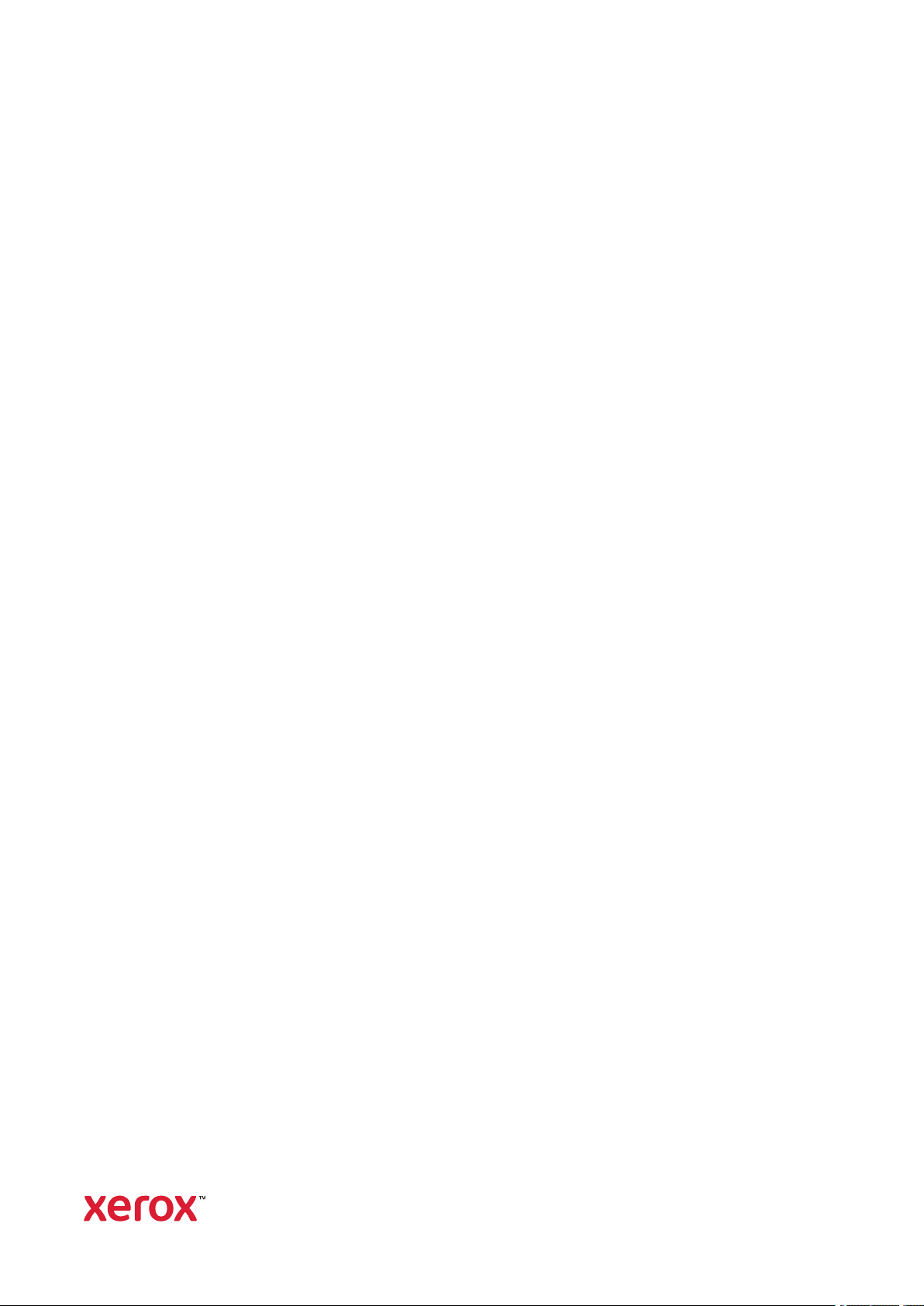
702P08204
ﺇﺻﺪﺍﺭ1.0
ﻣﺎﻳﻮ2020
Xerox
®
AltaLink
®
C81XXﻣﺘﻌﺪﺩﺓ
ﺍﻟﻮﻇﺎﺋﻒﺑﺎﻷﻟﻮﺍﻥ
ﺩﻟﻴﻞﺍﻟﻤﺴﺘﺨﺪﻡﻃﺎﺑﻌﺔ
Page 2
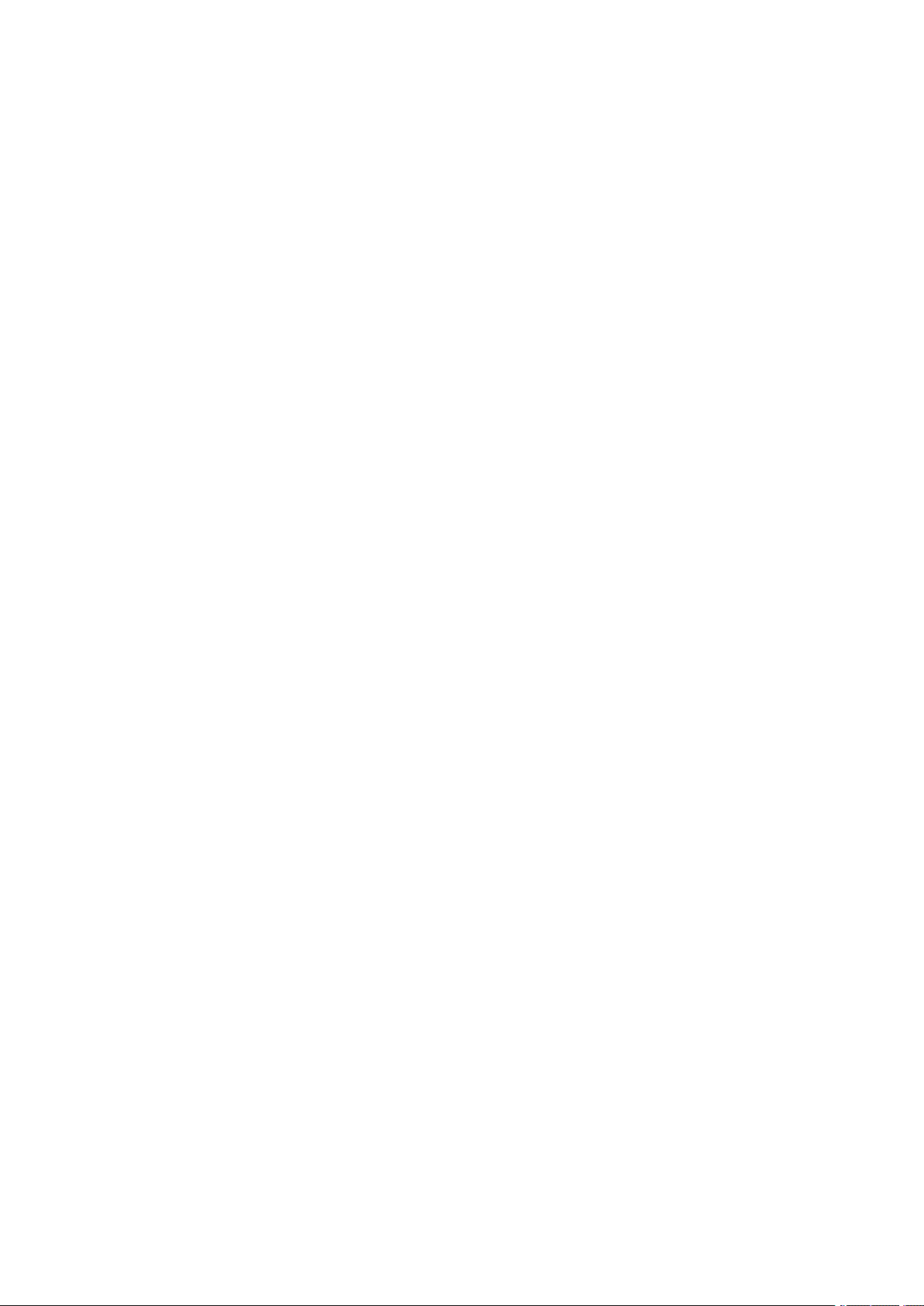
Macromedia
the AirPrint Logo
ﺣﻘﻮﻕﺍﻟﻨﺸﺮ©ﻋﺎﻡ2020ﻟﺼﺎﻟﺢﺷﺮﻛﺔXerox Corporation.ﺟﻤﻴﻊﺍﻟﺤﻘﻮﻕﻣﺤﻔﻮﻇﺔ.ﺍﻟﺤﻘﻮﻕﻏﻴﺮﺍﻟﻤﻨﺸﻮﺭﺓﻣﺤﻔﻮﻇﺔﺑﻤﻮﺟﺐﻗﻮﺍﻧﻴﻦﺣﻘﻮﻕﺍﻟﻨﺸﺮﺍﻟﺴﺎﺭﻳﺔ
ﺑﺎﻟﻮﻻﻳﺎﺕﺍﻟﻤﺘﺤﺪﺓ.ﻻﻳﺠﻮﺯﻧﺴﺦﻣﺤﺘﻮﻳﺎﺕﻫﺬﺍﺍﻟﻤﻨﺸﻮﺭﺑﺄﻱﺻﻮﺭﺓﺩﻭﻥﺗﺼﺮﻳﺢﻣﻦXerox Corporation.
ﻭﺗﺘﻀﻤﻦﺣﻤﺎﻳﺔﺣﻘﻮﻕﺍﻟﻨﺸﺮﺍﻟﻤﻄﺎﻟﺐﺑﻬﺎﺟﻤﻴﻊﺻﻮﺭﺍﻟﻤﻮﺍﺩﻭﺍﻟﻤﻌﻠﻮﻣﺎﺕﺍﻟﻘﺎﺑﻠﺔﻟﻠﺤﻤﺎﻳﺔﺑﺤﻘﻮﻕﺍﻟﻨﺸﺮﻭﺍﻟﻤﺴﻤﻮﺡﺑﻬﺎﺍﻵﻥﺑﻤﻮﺟﺐﻗﺎﻧﻮﻥﺗﺸﺮﻳﻌﻲﺃﻭﻗﻀﺎﺋﻲﺃﻭﺗﻢ
ﻣﻨﺤﻬﺎﻓﻴﻤﺎﻳﻠﻲﻓﻲﻫﺬﻩﺍﻻﺗﻔﺎﻗﻴﺔ،ﺑﻤﺎﻓﻲﺫﻟﻚﻋﻠﻰﺳﺒﻴﻞﺍﻟﻤﺜﺎﻝﻻﺍﻟﺤﺼﺮﺍﻟﻤﻮﺍﺩﺍﻟﺘﻲﺗﻢﺇﻧﺸﺎﺅﻫﺎﻣﻦﺗﻄﺒﻴﻘﺎﺕﺑﺮﻣﺠﻴﺔﻣﻌﺮﻭﺿﺔﻋﻠﻰﺍﻟﺸﺎﺷﺔﻣﺜﻞﺍﻷﺳﺎﻟﻴﺐﻭﺍﻟﻨﻤﺎﺫﺝ
ﻭﺍﻟﺮﻣﻮﺯﻭﻋﺮﻭﺽﺍﻟﺸﺎﺷﺔﻭﺍﻟﻤﻈﺎﻫﺮﻭﻣﺎﺇﻟﻰﺫﻟﻚ.
®
ﻋﻼﻣﺎﺕﺗﺠﺎﺭﻳﺔﺧﺎﺻﺔﺑﺸﺮﻛﺔXerox Corporationﻓﻲﺍﻟﻮﻻﻳﺎﺕﺍﻟﻤﺘﺤﺪﺓﻭ/ﺃﻭﺩﻭﻝﺃﺧﺮﻯ.
™
®
®
Flashﻭ
ATMﻭ
Adobe®Type Managerﻭ
®
Adobe®Readerﻭ
®
PostScriptﻫﻲﻋﻼﻣﺎﺕﺗﺠﺎﺭﻳﺔﺃﻭﻋﻼﻣﺎﺕﺗﺠﺎﺭﻳﺔﻣﺴﺠﻠﺔﻟﺼﺎﻟﺢﺷﺮﻛﺔAdobe Systems, Inc
®
®
®
®
AirPrintﻭ
iPod touchﻭ
®
iPodﻭ
®
iPhoneﻭ
TrueTypeﻭ
iPadﻭ
®
EtherTalkﻭ
MacintoshﻫﻲﻋﻼﻣﺎﺕﺗﺠﺎﺭﻳﺔﺃﻭﻋﻼﻣﺎﺕﺗﺠﺎﺭﻳﺔﻣﺴﺠﻠﺔﻟﺼﺎﻟﺢﺷﺮﻛﺔApple Inc.ﻓﻲﺍﻟﻮﻻﻳﺎﺕﺍﻟﻤﺘﺤﺪﺓﻭﻏﻴﺮﻫﺎﻣﻦﺍﻟﺪﻭﻝ.
Androidﻟﻠﻬﻮﺍﺗﻒﺍﻟﻤﺤﻤﻮﻟﺔﻫﻲﻋﻼﻣﺎﺕﺗﺠﺎﺭﻳﺔ
™
Google Cloud PrintﻭﺧﺪﻣﺔGmail™webmailﻭﺍﻟﻨﻈﺎﻡﺍﻷﺳﺎﺳﻲﻟﺘﻘﻨﻴﺔ
™
Bonjourﻭ
®
®
ﻭﻋﻼﻣﺔENERGY STARﻋﻼﻣﺘﻴﻦﺗﺠﺎﺭﻳﺘﻴﻦﺃﻣﺮﻳﻜﻴﺘﻴﻦﻣﺴﺠﻠﺘﻴﻦ.
™
®
ﻭXerox and Design
®
Photoshopﻭ
®
Mac OSﻭ
®
ﺗﻌﺪXerox
®
AdobeﻭAdobe PDF logoﻭ
®
ﻭ
®
Appleﻭ
®
ﻭ
Macﻭ
ﻳُﻌﺪﺑﺮﻧﺎﻣﺞENERGY STAR
ﺇﻥﺧﺪﻣﺔﻃﺒﺎﻋﺔﺍﻟﻮﻳﺐ
ﻟﺸﺮﻛﺔGoogle, Inc.
®
PCLﻫﻲﻋﻼﻣﺎﺕﺗﺠﺎﺭﻳﺔﻣﺴﺠﻠﺔﻟﺼﺎﻟﺢﺷﺮﻛﺔHewlett-Packard Corporationﻓﻲﺍﻟﻮﻻﻳﺎﺕﺍﻟﻤﺘﺤﺪﺓﻭ/ﺃﻭﺩﻭﻝﺃﺧﺮﻯ.
®
HP-UXﻭ
AIXﻫﻤﺎﻋﻼﻣﺘﺎﻥﺗﺠﺎﺭﻳﺘﺎﻥﻣﺴﺠﻠﺘﺎﻥﻟﺸﺮﻛﺔInternational Business Machines Corporationﻓﻲﺍﻟﻮﻻﻳﺎﺕﺍﻟﻤﺘﺤﺪﺓﻭ/ﺃﻭﺩﻭﻝﺃﺧﺮﻯ.
™
McAfee ePOﻫﻲﻋﻼﻣﺎﺕﺗﺠﺎﺭﻳﺔﺃﻭﻋﻼﻣﺎﺕﺗﺠﺎﺭﻳﺔﻣﺴﺠﻠﺔﻟﺸﺮﻛﺔMcAfee, Inc.ﺑﺎﻟﻮﻻﻳﺎﺕﺍﻟﻤﺘﺤﺪﺓ
ePolicy Orchestratorﻭ
®
McAfeeﻭ
®
HP-GLﻭ
®
®
IBMﻭ
®
ﻭﺩﻭﻝﺃﺧﺮﻯ.
®
OneDriveﻫﻲﻋﻼﻣﺎﺕﺗﺠﺎﺭﻳﺔﻣﺴﺠﻠﺔﻟﺸﺮﻛﺔMicrosoft
Windows Serverﻭ
®
Windowsﻭ
®
Windows Vistaﻭ
®
Microsoftﻭ
®
Corporationﻓﻲﺍﻟﻮﻻﻳﺎﺕﺍﻟﻤﺘﺤﺪﺓﻭﺩﻭﻝﺃﺧﺮﻯ.
MopriaﻫﻲﻋﻼﻣﺔﺗﺠﺎﺭﻳﺔﻟﺘﺤﺎﻟﻒMopria
™
IPXﻭ™Novell Distributed Print Servicesﻫﻲﻋﻼﻣﺎﺕﺗﺠﺎﺭﻳﺔﺃﻭﻋﻼﻣﺎﺕﺗﺠﺎﺭﻳﺔﻣﺴﺠﻠﺔ
®
NDSﻭ
®
NDPSﻭ
NetWareﻭ
®
®
Novellﻭ
ﻟﺼﺎﻟﺢﺷﺮﻛﺔNovell, Inc.ﻓﻲﺍﻟﻮﻻﻳﺎﺕﺍﻟﻤﺘﺤﺪﺓﻭﺩﻭﻝﺃﺧﺮﻯ.
®
PANTONE
ﻭﺍﻟﻌﻼﻣﺎﺕﺍﻟﺘﺠﺎﺭﻳﺔﺍﻷﺧﺮﻯﻟﺸﺮﻛﺔPantone, Inc.ﻣﻤﻠﻮﻛﺔﻟﺸﺮﻛﺔPantone, Inc.
®
®
SGIﻭ
IRIXﻫﻤﺎﻋﻼﻣﺘﺎﻥﺗﺠﺎﺭﻳﺘﺎﻥﻣﺴﺠﻠﺘﺎﻥﻟﺼﺎﻟﺢﺷﺮﻛﺔSilicon Graphics International Corp.ﺃﻭﺍﻟﺸﺮﻛﺎﺕﺍﻟﺘﺎﺑﻌﺔﻟﻬﺎﻓﻲﺍﻟﻮﻻﻳﺎﺕﺍﻟﻤﺘﺤﺪﺓﻭ/
ﺃﻭﺩﻭﻝﺃﺧﺮﻯ.
SunﻭSun MicrosystemsﻭSolarisﻫﻲﻋﻼﻣﺎﺕﺗﺠﺎﺭﻳﺔﺃﻭﻋﻼﻣﺎﺕﺗﺠﺎﺭﻳﺔﻣﺴﺠﻠﺔﻟﺸﺮﻛﺔOracleﻭ/ﺃﻭﺍﻟﺸﺮﻛﺎﺕﺍﻟﺘﺎﺑﻌﺔﻟﻬﺎﻓﻲﺍﻟﻮﻻﻳﺎﺕﺍﻟﻤﺘﺤﺪﺓ
ﻭﺩﻭﻝﺃﺧﺮﻯ.
®
UNIXﻫﻲﻋﻼﻣﺔﺗﺠﺎﺭﻳﺔﻓﻲﺍﻟﻮﻻﻳﺎﺕﺍﻟﻤﺘﺤﺪﺓﻭﺩﻭﻝﺃﺧﺮﻯ،ﻣﺮﺧﺼﺔﺑﺸﻜﻞﺣﺼﺮﻱﻋﺒﺮﺷﺮﻛﺔX/Open Company Limited.
®
ﻫﻲﻋﻼﻣﺔﺗﺠﺎﺭﻳﺔﻟﺼﺎﻟﺢWi-Fi Alliance.
ﺇﻥﺗﻘﻨﻴﺔWi-Fi DirectﺍﻟﻤﻌﺘﻤﺪﺓﻣﻦWi-Fi
Page 3
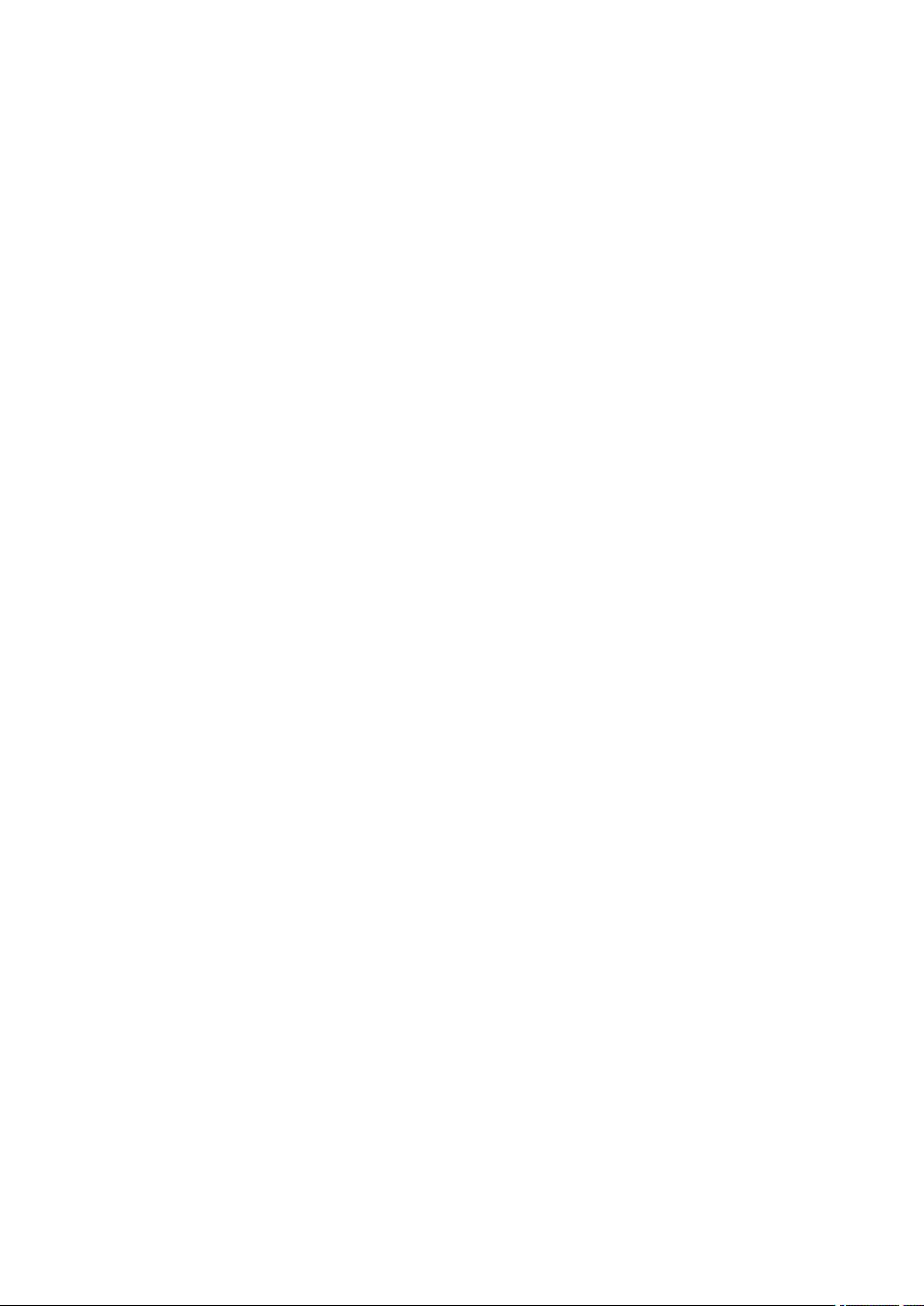
ﺟﺪﻭﻝﺍﻟﻤﺤﺘﻮﻳﺎﺕ
1ﺍﻟﺴﻼﻣﺔ..................................................................................................................................11
ﺍﻹﺷﻌﺎﺭﺍﺕﻭﺍﻟﺴﻼﻣﺔ.................................................................................................................12
ﺍﻟﺴﻼﻣﺔﺍﻟﻜﻬﺮﺑﻴﺔ.....................................................................................................................13
ﺇﺭﺷﺎﺩﺍﺕﻋﺎﻣﺔ.................................................................................................................13
ﻣﻌﻠﻮﻣﺎﺕﺍﻟﺴﻼﻣﺔﺍﻟﻤﺘﻌﻠﻘﺔﺑﺴﻠﻚﺍﻟﻄﺎﻗﺔ......................................................................................13
ﻣﻌﻠﻮﻣﺎﺕﺍﻟﺴﻼﻣﺔﺍﻟﻤﺘﻌﻠﻘﺔﺑﺎﻟﺒﻄﺎﺭﻳﺔ..........................................................................................14
ﺇﻳﻘﺎﻑﺍﻟﺘﺸﻐﻴﻞﺍﻟﻄﺎﺭﺉ........................................................................................................14
ﺳﻠﻚﺧﻂﺍﻟﻬﺎﺗﻒ...............................................................................................................14
ﺳﻼﻣﺔﺍﻟﺘﺸﻐﻴﻞ.......................................................................................................................15
ﺇﺭﺷﺎﺩﺍﺕﺍﻟﺘﺸﻐﻴﻞ..............................................................................................................15
ﺗﺤﺮﻳﺮﻏﺎﺯﺍﻷﻭﺯﻭﻥ..........................................................................................................15
ﻣﻮﻗﻊﺍﻟﻄﺎﺑﻌﺔ...................................................................................................................15
ﻣﺴﺘﻠﺰﻣﺎﺕﺍﻟﻄﺎﺑﻌﺔ.............................................................................................................15
ﺳﻼﻣﺔﺍﻟﺼﻴﺎﻧﺔ.......................................................................................................................17
ﻣﻌﻠﻮﻣﺎﺕﺟﻬﺔﺍﻻﺗﺼﺎﻝﺍﻟﺨﺎﺻﺔﺑﺎﻟﺒﻴﺌﺔﻭﺍﻟﺼﺤﺔﻭﺍﻟﺴﻼﻣﺔ.......................................................................18
2ﺍﻟﺒﺪﺍﻳﺔ....................................................................................................................................19
ﺃﺟﺰﺍﺀﺍﻟﻄﺎﺑﻌﺔ........................................................................................................................20
ﻣﻨﻈﺮﺃﻣﺎﻣﻲ....................................................................................................................20
ﺍﻷﺟﺰﺍﺀﺍﻟﺪﺍﺧﻠﻴﺔ................................................................................................................23
ﻣﻨﻈﺮﺧﻠﻔﻲ.....................................................................................................................24
ﻟﻮﺣﺔﺍﻟﺘﺤﻜﻢ....................................................................................................................25
ﺍﻟﺘﻬﻴﯫﺕﻭﺍﻟﺨﻴﺎﺭﺍﺕ............................................................................................................27
ﺧﻴﺎﺭﺍﺕﺍﻹﻧﻬﺎﺀ.......................................................................................................................28
ﻭﺣﺪﺓﺇﻧﻬﺎﺀﻣﻜﺘﺒﻴﺔﻣﺪﻣﺠﺔ.....................................................................................................28
ﻭﺣﺪﺓﺍﻹﻧﻬﺎﺀﺍﻟﻤﻜﺘﺒﻲﻣﻊﻋﺎﻣﻞﺍﻟﻜﺘﻴﺒﺎﺕﺍﻻﺧﺘﻴﺎﺭﻱ.........................................................................29
ﻭﺣﺪﺓﺇﻧﻬﺎﺀﺟﺎﻫﺰﺓﻟﻸﻋﻤﺎﻝﻣﻊﻋﺎﻣﻞﻛﺘﻴﺒﺎﺕﺍﺧﺘﻴﺎﺭﻱ......................................................................30
ﻭﺣﺪﺓﺍﻹﻧﻬﺎﺀﺍﻟﺠﺎﻫﺰﺓﻟﻸﻋﻤﺎﻝﻣﻊﻭﺣﺪﺓﺍﻟﻄﻲﺍﻟﺜﻼﺛﻲﺍﻻﺧﺘﻴﺎﺭﻳﺔ..........................................................31
ﺧﻴﺎﺭﺍﺕﺩﺭﺝﺍﻟﻮﺭﻕ.................................................................................................................32
ﺗﻬﻴﺌﺔﺃﺩﺭﺍﺝﺍﻟﻮﺭﻕﺍﻟﻤﺨﺼﺺ................................................................................................32
ﺗﻜﻮﻳﻦﺗﺄﻛﻴﺪﺣﺠﻢﺍﻟﻮﺭﻕ.......................................................................................................32
ﺗﻬﻴﺌﺔﺍﻟﺪﺭﺟﻴﻦ3ﻭ4ﻣﻦﻭﺣﺪﺓﺍﻷﺩﺭﺍﺝﺍﻟﻤﺘﺮﺍﺩﻓﺔ...........................................................................32
ﺗﻬﻴﺌﺔﺍﻟﺪﺭﺝ6..................................................................................................................33
ﻣﻬﺎﻳﺊﺍﻟﺸﺒﻜﺔﺍﻟﻼﺳﻠﻜﻴﺔ..............................................................................................................35
ﺧﻴﺎﺭﺍﺕﺍﻟﻄﺎﻗﺔ.......................................................................................................................36
ﻣﻮﻓﺮﺍﻟﻄﺎﻗﺔ....................................................................................................................36
ﻣﺴﺘﺸﻌﺮﺍﻟﺘﻘﺎﺭﺏﺍﻟﺬﻛﻲ.......................................................................................................36
ﺗﺸﻐﻴﻞﺍﻟﻄﺎﺑﻌﺔﺃﻭﺍﻟﺨﺮﻭﺝﻣﻦﻭﺿﻊﺍﻟﺴﻜﻮﻥ................................................................................36
ﺇﻋﺎﺩﺓﺗﺸﻐﻴﻞﺍﻟﻄﺎﺑﻌﺔﺃﻭﺇﺩﺧﺎﻟﻬﺎﻓﻲﻭﺿﻊﺍﻟﺨﻤﻮﻝﺃﻭﺇﻳﻘﺎﻑﺗﺸﻐﻴﻠﻬﺎ.......................................................37
ﺍﻟﻮﺻﻮﻝﺇﻟﻰﺍﻟﻄﺎﺑﻌﺔ................................................................................................................38
ﺍﻟﻤﺼﺎﺩﻗﺔ.......................................................................................................................38
ﺗﻔﻮﻳﺾ.........................................................................................................................38
ﺇﺿﻔﺎﺀﺍﻟﻄﺎﺑﻊﺍﻟﺸﺨﺼﻲ.......................................................................................................38
ﻣﺤﺎﺳﺒﺔ.........................................................................................................................39
Xerox®AltaLink®C81XXﻣﺘﻌﺪﺩﺓﺍﻟﻮﻇﺎﺋﻒﺑﺎﻷﻟﻮﺍﻥ
3
ﺩﻟﻴﻞﺍﻟﻤﺴﺘﺨﺪﻡﻃﺎﺑﻌﺔ
Page 4
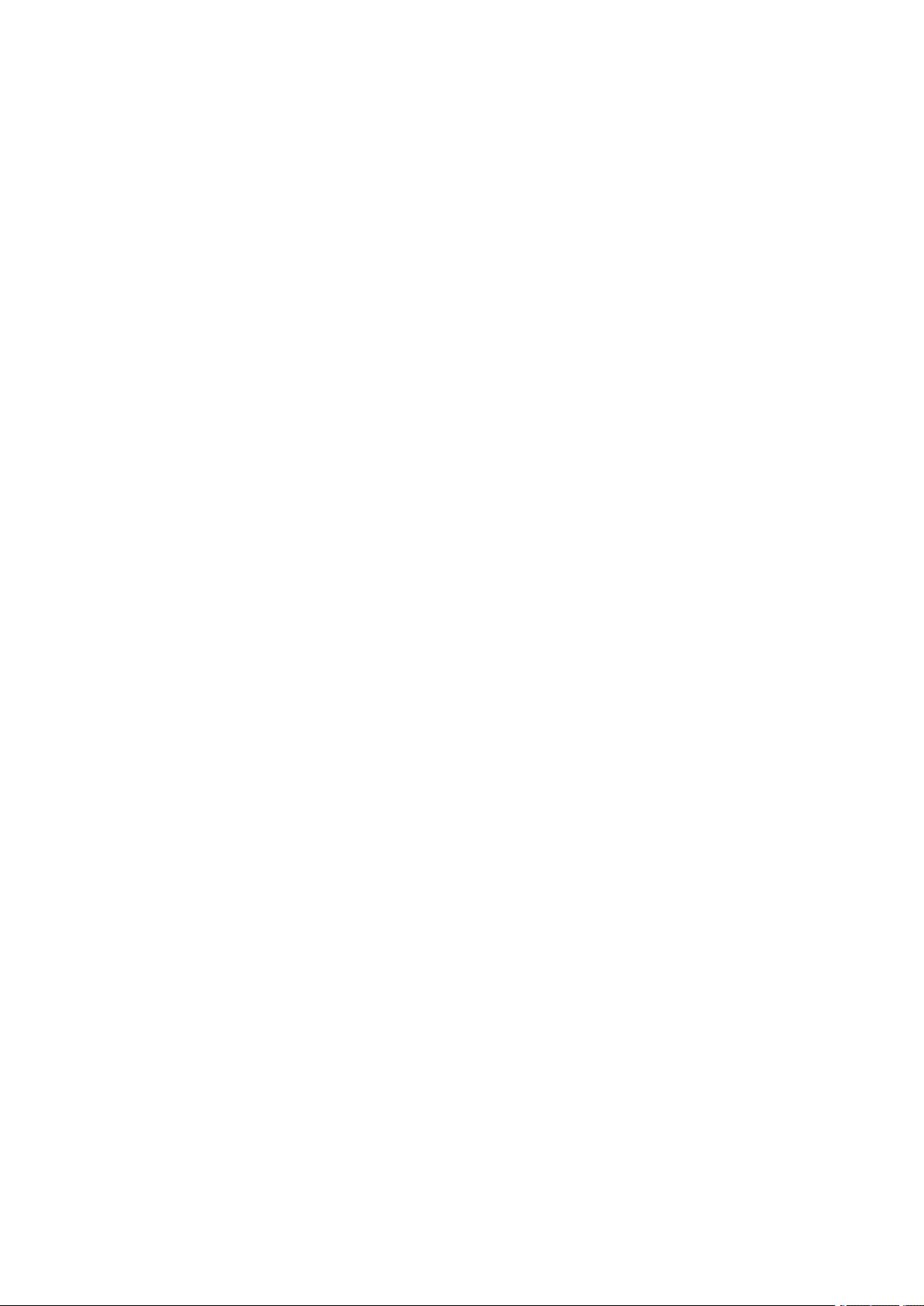
ﺟﺪﻭﻝﺍﻟﻤﺤﺘﻮﻳﺎﺕ
ﺗﺴﺠﻴﻞﺍﻟﺪﺧﻮﻝ.................................................................................................................39
ﻣﻘﺪﻣﺔﻋﻦﺍﻟﺘﻄﺒﻴﻘﺎﺕ.................................................................................................................40
ﺻﻔﺤﺎﺕﺍﻟﻤﻌﻠﻮﻣﺎﺕ..................................................................................................................41
ﻃﺒﺎﻋﺔﺻﻔﺤﺎﺕﺍﻟﻤﻌﻠﻮﻣﺎﺕ....................................................................................................41
ﺗﻘﺮﻳﺮﺍﻟﺘﻬﻴﺌﺔ...................................................................................................................41
Embedded Web Server..................................................................................................42
ﺍﻟﺒﺤﺚﻋﻦﻋﻨﻮﺍﻥIPﺍﻟﺨﺎﺹﺑﻄﺎﺑﻌﺘﻚ......................................................................................42
ﺍﻟﻮﺻﻮﻝﺇﻟﻰEmbedded Web Server.............................................................................42
ﺗﺴﺠﻴﻞﺍﻟﺪﺧﻮﻝﺑﺎﺳﺘﺨﺪﺍﻡEmbedded Web Server................................................................43
ﺷﻬﺎﺩﺍﺕEmbedded Web Server..................................................................................43
ﺗﻨﺰﻳﻞﺗﻘﺮﻳﺮﺍﻟﺘﻬﻴﺌﺔﻣﻦEmbedded Web Server.................................................................44
ﺍﺳﺘﺨﺪﺍﻡﻣﻴﺰﺓﻟﻮﺣﺔﺍﻟﺘﺤﻜﻢﻋﻦﺑﻌﺪ...........................................................................................44
ﺍﻟﺘﺮﻛﻴﺐﻭﺍﻹﻋﺪﺍﺩ....................................................................................................................46
ﻧﻈﺮﺓﻋﺎﻣﺔﻋﻠﻰﺍﻟﺘﺜﺒﻴﺖﻭﺍﻹﻋﺪﺍﺩ.............................................................................................46
ﺗﺤﺪﻳﺪﻣﻮﻗﻊﻟﻠﻄﺎﺑﻌﺔ............................................................................................................46
ﺗﺤﺪﻳﺚﺑﺮﻧﺎﻣﺞﻧﻈﺎﻡﺍﻟﻄﺎﺑﻌﺔ..................................................................................................46
ﺗﻮﺻﻴﻞﺍﻟﻄﺎﺑﻌﺔ......................................................................................................................47
ﺍﺧﺘﻴﺎﺭﻃﺮﻳﻘﺔﺍﻟﺘﻮﺻﻴﻞ........................................................................................................47
ﺍﻻﺗﺼﺎﻝﺑﺠﻬﺎﺯﻛﻤﺒﻴﻮﺗﺮﺑﺎﺳﺘﺨﺪﺍﻡﻛﺎﺑﻞUSB..............................................................................47
ﺍﻻﺗﺼﺎﻝﺑﺸﺒﻜﺔﺳﻠﻜﻴﺔ.........................................................................................................48
ﺍﻻﺗﺼﺎﻝﺑﺸﺒﻜﺔﻻﺳﻠﻜﻴﺔ.......................................................................................................48
ﺍﻻﺗﺼﺎﻝﺑﺎﺳﺘﺨﺪﺍﻡﺗﻘﻨﻴﺔWi-Fi Direct....................................................................................48
ﺍﻻﺗﺼﺎﻝﺑﺎﺳﺘﺨﺪﺍﻡﺗﻘﻨﻴﺔﺍﺗﺼﺎﻝﺍﻟﺤﻘﻞﺍﻟﻘﺮﻳﺐ)NFC(.....................................................................49
ﺗﻬﻴﺌﺔAirPrint...............................................................................................................51
ﺗﻜﻮﻳﻦGoogle Cloud Print:..........................................................................................51
ﺍﻻﺗﺼﺎﻝﺑﺨﻂﻫﺎﺗﻒ...........................................................................................................52
ﺍﻹﻋﺪﺍﺩﺍﻷﻭﻟﻲﻟﻠﻄﺎﺑﻌﺔ...............................................................................................................53
ﺗﺜﺒﻴﺖﺍﻟﺒﺮﻧﺎﻣﺞ.......................................................................................................................54
ﻣﺘﻄﻠﺒﺎﺕﻧﻈﺎﻡﺍﻟﺘﺸﻐﻴﻞ.........................................................................................................54
ﺗﺜﺒﻴﺖﺑﺮﺍﻣﺞﺗﺸﻐﻴﻞﺍﻟﻄﺒﺎﻋﺔﻟﻄﺎﺑﻌﺔﺷﺒﻜﺔﺗﻌﻤﻞﺑﻨﻈﺎﻡﺍﻟﺘﺸﻐﻴﻞWindows.............................................54
ﺗﺜﺒﻴﺖﻣﻠﻒﺑﺮﻧﺎﻣﺞﺗﺸﻐﻴﻞﺍﻟﻄﺒﺎﻋﺔﺍﻟﻤﻀﻐﻮﻁﻓﻲﻧﻈﺎﻡﺍﻟﺘﺸﻐﻴﻞWindows............................................54
ﺗﺜﺒﻴﺖﺑﺮﺍﻣﺞﺗﺸﻐﻴﻞﺍﻟﻄﺒﺎﻋﺔﻟﻄﺎﺑﻌﺔUSBﺗﻌﻤﻞﺑﻨﻈﺎﻡﺍﻟﺘﺸﻐﻴﻞWindows...........................................55
ﺗﺜﺒﻴﺖﺍﻟﻄﺎﺑﻌﺔﻛﺨﺪﻣﺔﺍﻟﻮﻳﺐﻋﻠﻰﺍﻷﺟﻬﺰﺓ...................................................................................55
ﺗﺜﺒﻴﺖﺑﺮﺍﻣﺞﺍﻟﺘﺸﻐﻴﻞﻭﺍﻷﺩﻭﺍﺕﺍﻟﻤﺴﺎﻋﺪﺓﻟﻨﻈﺎﻡﺍﻟﺘﺸﻐﻴﻞMacOS.......................................................56
ﺗﺜﺒﻴﺖﺑﺮﺍﻣﺞﺗﺸﻐﻴﻞﺍﻟﻄﺒﺎﻋﺔﻭﺍﻷﺩﻭﺍﺕﻟﻨﻈﺎﻣﻲﺍﻟﺘﺸﻐﻴﻞUNIXﻭLinux...............................................57
ﻣﺰﻳﺪﻣﻦﺍﻟﻤﻌﻠﻮﻣﺎﺕ..................................................................................................................58
ﺗﺤﺪﻳﺪﻣﻮﻗﻊﺍﻟﺮﻗﻢﺍﻟﺘﺴﻠﺴﻠﻲ....................................................................................................58
3ﺗﺨﺼﻴﺺ...............................................................................................................................59
ﻧﻈﺮﺓﻋﺎﻣﺔﻋﻠﻰﺍﻟﺘﺨﺼﻴﺺ........................................................................................................60
ﺇﺿﻔﺎﺀﺍﻟﻄﺎﺑﻊﺍﻟﺸﺨﺼﻲﻋﻠﻰﺍﻟﺸﺎﺷﺔﺍﻟﺮﺋﻴﺴﻴﺔ.....................................................................................61
ﻋﺮﺽﺗﻄﺒﻴﻖﺃﻭﺇﺧﻔﺎﺋﻪﻋﻠﻰﺍﻟﺸﺎﺷﺔﺍﻟﺮﺋﻴﺴﻴﺔ...............................................................................61
ﺇﻋﺎﺩﺓﺗﺮﺗﻴﺐﺍﻟﺘﻄﺒﻴﻘﺎﺕﻋﻠﻰﺍﻟﺸﺎﺷﺔﺍﻟﺮﺋﻴﺴﻴﺔ................................................................................61
ﺣﺬﻑﺗﻄﺒﻴﻖﻣﻦﺍﻟﺸﺎﺷﺔﺍﻟﺮﺋﻴﺴﻴﺔ.............................................................................................61
ﺇﺯﺍﻟﺔﺇﺿﻔﺎﺀﺍﻟﻄﺎﺑﻊﺍﻟﺸﺨﺼﻲﻣﻦﺍﻟﺸﺎﺷﺔﺍﻟﺮﺋﻴﺴﻴﺔ..........................................................................62
ﺇﺿﻔﺎﺀﺍﻟﻄﺎﺑﻊﺍﻟﺸﺨﺼﻲﻋﻠﻰﺍﻟﺘﻄﺒﻴﻘﺎﺕ............................................................................................63
ﺇﺿﻔﺎﺀﺍﻟﻄﺎﺑﻊﺍﻟﺸﺨﺼﻲﻋﻠﻰﻗﺎﺋﻤﺔﺍﻟﻤﻴﺰﺍﺕ.................................................................................63
ﻋﺮﺽﻛﻞﺍﻟﻤﻴﺰﺍﺕﻓﻲﻗﺎﺋﻤﺔﺍﻟﻤﻴﺰﺍﺕ.......................................................................................63
ﺣﻔﻆﺍﻹﻋﺪﺍﺩﺍﺕﺍﻻﻓﺘﺮﺍﺿﻴﺔﻟﻠﺘﻄﺒﻴﻘﺎﺕ.......................................................................................63
ﺇﺯﺍﻟﺔﺇﻋﺪﺍﺩﺍﺕﺇﺿﻔﺎﺀﺍﻟﻄﺎﺑﻊﺍﻟﺸﺨﺼﻲﻟﺘﻄﺒﻴﻖﺑﺎﺳﺘﺨﺪﺍﻡﻟﻮﺣﺔﺍﻟﺘﺤﻜّﻢ.....................................................64
4
Xerox®AltaLink®C81XXﻣﺘﻌﺪﺩﺓﺍﻟﻮﻇﺎﺋﻒﺑﺎﻷﻟﻮﺍﻥ
ﺩﻟﻴﻞﺍﻟﻤﺴﺘﺨﺪﻡﻃﺎﺑﻌﺔ
Page 5
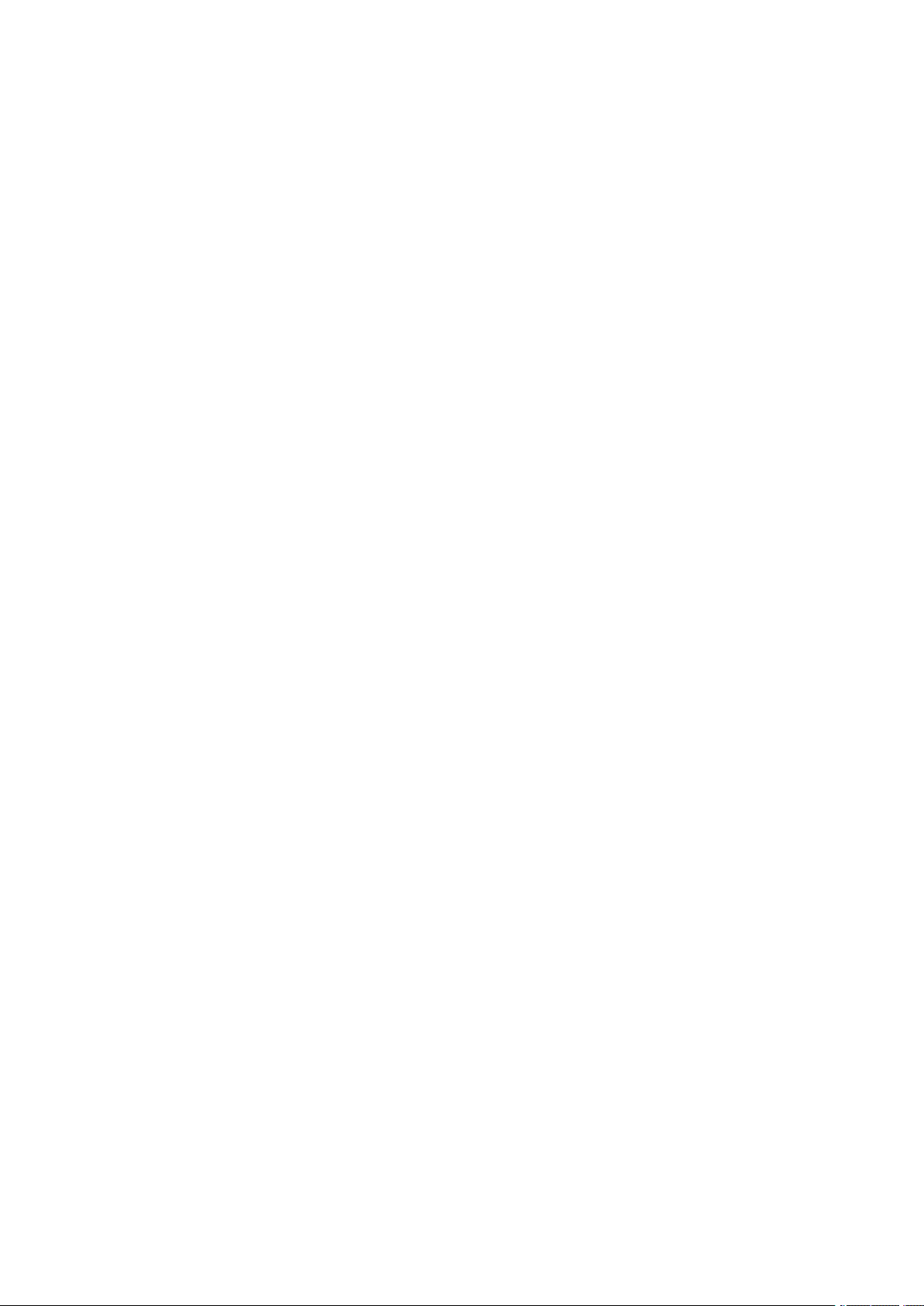
ﺟﺪﻭﻝﺍﻟﻤﺤﺘﻮﻳﺎﺕ
ﺇﻧﺸﺎﺀﻭﺍﺳﺘﺨﺪﺍﻡﺗﻄﺒﻴﻘﺎﺕﺍﻟﻠﻤﺴﺔﺍﻟﻮﺍﺣﺪﺓ...........................................................................................65
ﺇﻧﺸﺎﺀﺗﻄﺒﻴﻖﺍﻟﻠﻤﺴﺔﺍﻟﻮﺍﺣﺪﺓ...................................................................................................65
ﺣﺬﻑﺗﻄﺒﻴﻖﺍﻟﻠﻤﺴﺔﺍﻟﻮﺍﺣﺪﺓﺃﻭﺇﺧﻔﺎﺅﻩ........................................................................................65
ﺍﺳﺘﺨﺪﺍﻡﺗﻄﺒﻴﻖﺍﻟﻠﻤﺴﺔﺍﻟﻮﺍﺣﺪﺓ................................................................................................66
ﺇﺯﺍﻟﺔﺟﻤﻴﻊﺇﻋﺪﺍﺩﺍﺕﺇﺿﻔﺎﺀﺍﻟﻄﺎﺑﻊﺍﻟﺸﺨﺼﻲ......................................................................................67
4ﺗﻄﺒﻴﻘﺎﺕXerox®................................................................................................................69
ﻣﻌﺮﺽﺍﻟﺘﻄﺒﻴﻘﺎﺕﺍﻟﺨﺎﺹﺑـXerox®..........................................................................................70
®
Xerox..................................................................70
ﻧﻈﺮﺓﻋﺎﻣﺔﻋﻠﻰﻣﻌﺮﺽﺍﻟﺘﻄﺒﻴﻘﺎﺕﺍﻟﺨﺎﺹﺑـ
ﺇﻧﺸﺎﺀﺣﺴﺎﺏﻣﻌﺮﺽﺍﻟﺘﻄﺒﻴﻘﺎﺕﺍﻟﺨﺎﺹﺑـXerox®.....................................................................70
ﺗﺴﺠﻴﻞﺍﻟﺪﺧﻮﻝﺇﻟﻰﺣﺴﺎﺏﻣﻌﺮﺽﺍﻟﺘﻄﺒﻴﻘﺎﺕﺍﻟﺨﺎﺹﺑـXerox®......................................................71
ﺗﺜﺒﻴﺖﺗﻄﺒﻴﻖﺃﻭﺗﺤﺪﻳﺜﻪﻣﻦﻣﻌﺮﺽﺍﻟﺘﻄﺒﻴﻘﺎﺕﺍﻟﺨﺎﺹﺑـXerox®......................................................71
ﺍﻟﺠﻬﺎﺯ................................................................................................................................73
ﻧﻈﺮﺓﻋﺎﻣﺔﻋﻠﻰﺍﻟﺠﻬﺎﺯ.......................................................................................................73
ﺣﻮﻝ............................................................................................................................74
ﺻﻔﺤﺎﺕﺍﻟﻤﻌﻠﻮﻣﺎﺕ............................................................................................................74
ﺣﺎﻟﺔﺍﻟﻤﺴﺘﻠﺰﻣﺎﺕ...............................................................................................................75
ﺍﻟﻔﻮﺗﺮﺓﻭﻋﺪﺍﺩﺍﺕﺍﻻﺳﺘﺨﺪﺍﻡ...................................................................................................75
ﺍﻟﺨﺪﻣﺎﺕﻋﻦﺑﻌﺪ...............................................................................................................75
ﺍﻟﻤﻬﺎﻡ.................................................................................................................................77
ﻧﻈﺮﺓﻋﺎﻣﺔﻋﻠﻰﺍﻟﻤﻬﺎﻡ........................................................................................................77
ﺇﺩﺍﺭﺓﺍﻟﻤﻬﺎﻡ.....................................................................................................................77
ﺇﺩﺍﺭﺓﺃﻧﻮﺍﻉﺍﻟﻤﻬﺎﻡﺍﻟﺨﺎﺻﺔ....................................................................................................78
ﺇﺩﺍﺭﺓﺍﻟﻤﻬﺎﻡﺑﺎﺳﺘﺨﺪﺍﻡEmbedded Web Server...................................................................80
ﺍﻟﻨﺴﺦ.................................................................................................................................83
ﻧﻈﺮﺓﻋﺎﻣﺔﻋﻠﻰﺍﻟﻨﺴﺦ........................................................................................................83
ﺇﻧﺸﺎﺀﻧﺴﺨﺔ.....................................................................................................................84
ﻧﺴﺦﻣﻬﺎﻡﺳﻴﺮﺍﻟﻌﻤﻞ..........................................................................................................85
ﻧﺴﺦﺑﻄﺎﻗﺔﺍﻟﻬﻮﻳﺔ....................................................................................................................95
ﻧﻈﺮﺓﻋﺎﻣﺔﻋﻠﻰﻧﺴﺨﺔﺑﻄﺎﻗﺔﺍﻟﻬﻮﻳﺔ..........................................................................................95
ﻧﺴﺦﺑﻄﺎﻗﺔﻫﻮﻳﺔ...............................................................................................................95
ﺍﺳﺘﺨﺪﺍﻡﺍﻟﺒﺮﻳﺪﺍﻹﻟﻜﺘﺮﻭﻧﻲ...........................................................................................................96
ﻧﻈﺮﺓﻋﺎﻣﺔﻋﻠﻰﺍﻟﺒﺮﻳﺪﺍﻹﻟﻜﺘﺮﻭﻧﻲ...........................................................................................96
ﺇﺭﺳﺎﻝﺻﻮﺭﺓﻣﻤﺴﻮﺣﺔﺿﻮﺋﻴًﺎﻓﻲﺭﺳﺎﻟﺔﺑﺮﻳﺪﺇﻟﻜﺘﺮﻭﻧﻲ...................................................................97
ﻣﻌﺎﻳﻨﺔﻣﻬﻤﺔ....................................................................................................................98
ﺇﺿﺎﻓﺔﺃﻭﺗﺤﺮﻳﺮﺟﻬﺎﺕﺍﺗﺼﺎﻝﺑﺪﻓﺘﺮﻋﻨﺎﻭﻳﻦﺍﻟﺠﻬﺎﺯﻣﻦﻟﻮﺣﺔﺍﻟﺘﺤﻜﻢ....................................................99
ﺍﻟﻤﺴﺢﺍﻟﻀﻮﺋﻲﻟﺴﻴﺮﺍﻟﻌﻤﻞ.......................................................................................................100
ﻧﻈﺮﺓﻋﺎﻣﺔﻋﻠﻰﻣﺴﺢﻣﻬﺎﻡﺳﻴﺮﺍﻟﻌﻤﻞﺿﻮﺋﻴًﺎ.............................................................................100
ﺍﺳﺘﺨﺪﺍﻡﺍﻟﻤﺴﺢﺍﻟﻀﻮﺋﻲﻟﻤﻬﺎﻡﺳﻴﺮﺍﻟﻌﻤﻞ..................................................................................101
ﻣﺴﺢﺿﻮﺋﻲﺇﻟﻰ...................................................................................................................109
ﻧﻈﺮﺓﻋﺎﻣﺔﻋﻠﻰ"ﺍﻟﻤﺴﺢﺍﻟﻀﻮﺋﻲﺇﻟﻰ"....................................................................................109
ﺍﻟﻤﺴﺢﺍﻟﻀﻮﺋﻲﻷﺣﺪﻋﻨﺎﻭﻳﻦﺍﻟﺒﺮﻳﺪﺍﻹﻟﻜﺘﺮﻭﻧﻲ...........................................................................109
ﺍﻟﻤﺴﺢﺍﻟﻀﻮﺋﻲﺇﻟﻰﻣﺤﺮﻙﺃﻗﺮﺍﺹUSBﻣﺤﻤﻮﻝ........................................................................110
ﺍﻟﻤﺴﺢﺍﻟﻀﻮﺋﻲﺇﻟﻰﻣﺠﻠﺪﻣﺸﺘﺮﻙﻋﻠﻰﻛﻤﺒﻴﻮﺗﺮﻣﺘﺼﻞﺑﺎﻟﺸﺒﻜﺔ...........................................................111
ﺍﻟﻤﺴﺢﺍﻟﻀﻮﺋﻲﺇﻟﻰﻣﺴﺘﺨﺪﻡﻣﺴﺠﻞﻟﻠﺪﺧﻮﻝ................................................................................112
ﻣﻌﺎﻳﻨﺔﻣﻬﻤﺔ...................................................................................................................113
ﺇﺿﺎﻓﺔ"ﻣﺴﺢﺿﻮﺋﻲﺇﻟﻰﻭﺟﻬﺔ"ﺇﻟﻰ"ﺇﺩﺧﺎﻝﺩﻓﺘﺮﺍﻟﻌﻨﺎﻭﻳﻦ"..............................................................114
ﺍﻟﻔﺎﻛﺲ...............................................................................................................................115
ﻧﻈﺮﺓﻋﺎﻣﺔﻋﻠﻰﺍﻟﻔﺎﻛﺲ......................................................................................................115
ﺇﺭﺳﺎﻝﻓﺎﻛﺲ..................................................................................................................116
Xerox®AltaLink®C81XXﻣﺘﻌﺪﺩﺓﺍﻟﻮﻇﺎﺋﻒﺑﺎﻷﻟﻮﺍﻥ
5
ﺩﻟﻴﻞﺍﻟﻤﺴﺘﺨﺪﻡﻃﺎﺑﻌﺔ
Page 6
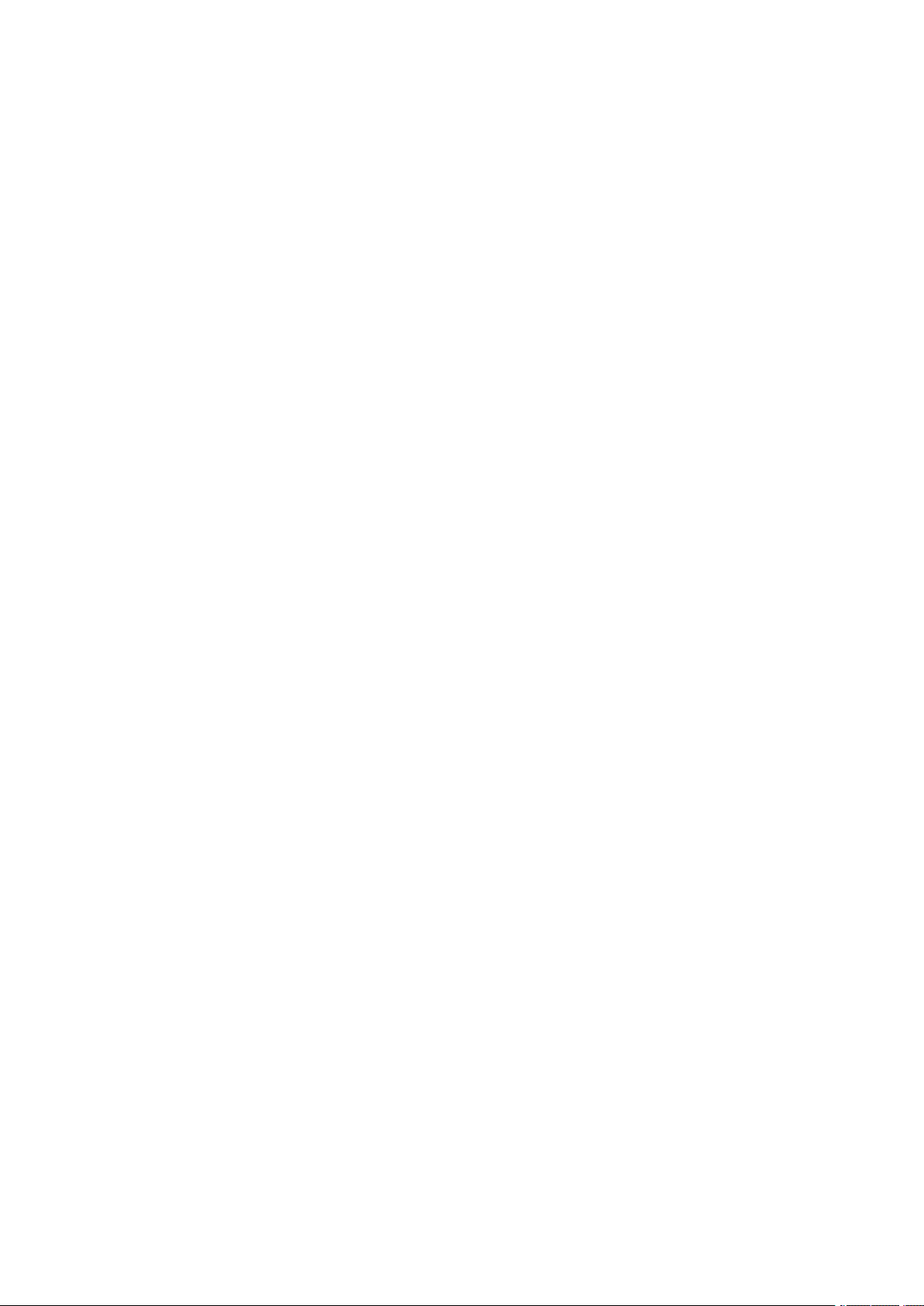
ﺟﺪﻭﻝﺍﻟﻤﺤﺘﻮﻳﺎﺕ
ﻣﻬﺎﻡﺳﻴﺮﻋﻤﻞﺍﻟﻔﺎﻛﺲ.......................................................................................................117
ﻓﺎﻛﺲﻋﺒﺮﺍﻟﺨﺎﺩﻡ..................................................................................................................124
ﻧﻈﺮﺓﻋﺎﻣﺔﻋﻠﻰﻓﺎﻛﺲﺍﻟﻤﻠﻘﻢ................................................................................................124
ﺇﺭﺳﺎﻝﺍﻟﻔﺎﻛﺲﻋﺒﺮﺍﻟﻤﻠﻘﻢ...................................................................................................125
ﺇﺭﺳﺎﻝﻓﺎﻛﺲﻣﻠﻘﻢﻣﺘﺄﺧﺮ....................................................................................................126
ﺍﻟﻔﺎﻛﺲﺑﺎﻹﻧﺘﺮﻧﺖ..................................................................................................................127
ﻧﻈﺮﺓﻋﺎﻣﺔﻋﻠﻰﻓﺎﻛﺲﻋﺒﺮﺍﻹﻧﺘﺮﻧﺖ......................................................................................127
ﺇﺭﺳﺎﻝﺻﻮﺭﺓﻣﻤﺴﻮﺣﺔﺿﻮﺋﻴًﺎﻓﻲﻓﺎﻛﺲﻋﺒﺮﺍﻹﻧﺘﺮﻧﺖ..................................................................128
ﻃﺒﺎﻋﺔﻣﻦ..........................................................................................................................130
ﻧﻈﺮﺓﻋﺎﻣﺔﻋﻠﻰ"ﺍﻟﻄﺒﺎﻋﺔﻣﻦ".............................................................................................130
ﺍﻟﻄﺒﺎﻋﺔﻣﻦﻣﺤﺮﻙﺃﻗﺮﺍﺹUSBﻣﺤﻤﻮﻝ................................................................................130
ﺍﻟﻄﺒﺎﻋﺔﻣﻦﺍﻟﻤﻬﺎﻡﺍﻟﻤﺤﻔﻮﻇﺔ...............................................................................................130
ﺍﻟﻄﺒﺎﻋﺔﻣﻦﺻﻨﺪﻭﻕﺑﺮﻳﺪ...................................................................................................131
@PrintByXerox.............................................................................................................132
ﻧﻈﺮﺓﻋﺎﻣﺔﻋﻠﻰ@PrintByXerox....................................................................................132
ﺍﻟﻄﺒﺎﻋﺔﺑﻮﺍﺳﻄﺔﺗﻄﺒﻴﻖ@PrintByXerox............................................................................132
5ﺍﻟﻄﺒﺎﻋﺔ...............................................................................................................................133
ﻧﻈﺮﺓﻋﺎﻣﺔﻋﻠﻰﺍﻟﻄﺒﺎﻋﺔ..........................................................................................................134
ﺗﺤﺪﻳﺪﺧﻴﺎﺭﺍﺕﺍﻟﻄﺒﺎﻋﺔ............................................................................................................135
ﺗﻌﻠﻴﻤﺎﺕﺑﺮﻧﺎﻣﺞﺗﺸﻐﻴﻞﺍﻟﻄﺒﺎﻋﺔ.............................................................................................135
ﺧﻴﺎﺭﺍﺕﺍﻟﻄﺒﺎﻋﺔﻓﻲﻧﻈﺎﻡﺍﻟﺘﺸﻐﻴﻞWindows..........................................................................135
ﺧﻴﺎﺭﺍﺕﺍﻟﻄﺒﺎﻋﺔﻓﻲﻧﻈﺎﻡﺍﻟﺘﺸﻐﻴﻞMacintosh........................................................................137
ﺍﻟﻄﺒﺎﻋﺔﺑﺄﻧﻈﻤﺔﺍﻟﺘﺸﻐﻴﻞUNIXﻭLinuxﻭAS/400..................................................................138
ﺧﻴﺎﺭﺍﺕﺍﻟﻄﺒﺎﻋﺔﻋﺒﺮﺍﻷﺟﻬﺰﺓﺍﻟﻤﺤﻤﻮﻟﺔ...................................................................................140
ﻣﻬﺎﻡﺍﻟﻄﺒﺎﻋﺔ.......................................................................................................................142
ﺇﺩﺍﺭﺓﺍﻟﻤﻬﺎﻡ...................................................................................................................142
ﻃﺒﺎﻋﺔﺃﻧﻮﺍﻉﺍﻟﻤﻬﺎﻡﺍﻟﺨﺎﺻﺔ.................................................................................................142
ﻣﻴﺰﺍﺕﺍﻟﻄﺒﺎﻋﺔ.....................................................................................................................146
ﺗﺤﺪﻳﺪﺧﻴﺎﺭﺍﺕﺍﻟﻮﺭﻕﻟﻠﻄﺒﺎﻋﺔ..............................................................................................146
ﺍﻟﻄﺒﺎﻋﺔﻋﻠﻰﻛﻼﻭﺟﻬﻲﺍﻟﻮﺭﻗﺔ.............................................................................................147
ﺍﻷﺑﻴﺾﻭﺍﻷﺳﻮﺩﻣﻦXerox..............................................................................................147
ﺟﻮﺩﺓﺍﻟﻄﺒﺎﻋﺔ................................................................................................................147
ﺧﻴﺎﺭﺍﺕﺍﻟﺼﻮﺭﺓ.............................................................................................................148
ﻃﺒﺎﻋﺔﻋﺪﺓﺻﻔﺤﺎﺕﻋﻠﻰﻭﺭﻗﺔﻭﺍﺣﺪﺓ.....................................................................................149
ﻃﺒﺎﻋﺔﺍﻟﻜﺘﻴﺒﺎﺕ...............................................................................................................149
ﺍﺳﺘﺨﺪﺍﻡﺍﻟﺼﻔﺤﺎﺕﺍﻟﺨﺎﺻﺔ.................................................................................................150
ﻃﺒﺎﻋﺔﺍﻟﺘﻌﻠﻴﻘﺎﺕﺍﻟﺘﻮﺿﻴﺤﻴﺔﻟﻨﻈﺎﻡﺍﻟﺘﺸﻐﻴﻞWindows.................................................................151
ﻃﺒﺎﻋﺔﺍﻟﻌﻼﻣﺎﺕﺍﻟﻤﺎﺋﻴﺔﻟﻨﻈﺎﻡﺍﻟﺘﺸﻐﻴﻞWindows......................................................................152
ﺍﻻﺗﺠﺎﻩ........................................................................................................................153
ﺧﻴﺎﺭﺍﺕﺍﻟﻄﺒﺎﻋﺔﺍﻟﻤﺘﻘﺪﻣﺔ...................................................................................................153
ﺍﺳﺘﺨﺪﺍﻡﺃﺣﺠﺎﻡﺍﻟﻮﺭﻕﺍﻟﻤﺨﺼﺼﺔ................................................................................................156
ﺗﺤﺪﻳﺪﺃﺣﺠﺎﻡﺍﻟﻮﺭﻕﺍﻟﻤﺨﺼﺼﺔ.............................................................................................156
ﺍﻟﻄﺒﺎﻋﺔﻋﻠﻰﻭﺭﻕﺫﻱﺣﺠﻢﻣﺨﺼﺺ.....................................................................................157
ﻃﺒﺎﻋﺔﻣﻦ..........................................................................................................................159
ﺍﻟﻄﺒﺎﻋﺔﻣﻦﻣﺤﺮﻙﺃﻗﺮﺍﺹUSBﻣﺤﻤﻮﻝ................................................................................159
ﺍﻟﻄﺒﺎﻋﺔﻣﻦﺍﻟﻤﻬﺎﻡﺍﻟﻤﺤﻔﻮﻇﺔ...............................................................................................159
ﺍﻟﻄﺒﺎﻋﺔﻣﻦﺻﻨﺪﻭﻕﺑﺮﻳﺪ...................................................................................................160
ﺍﻟﻄﺒﺎﻋﺔﻣﻦEmbedded Web Server............................................................................160
6
Xerox®AltaLink®C81XXﻣﺘﻌﺪﺩﺓﺍﻟﻮﻇﺎﺋﻒﺑﺎﻷﻟﻮﺍﻥ
ﺩﻟﻴﻞﺍﻟﻤﺴﺘﺨﺪﻡﻃﺎﺑﻌﺔ
Page 7
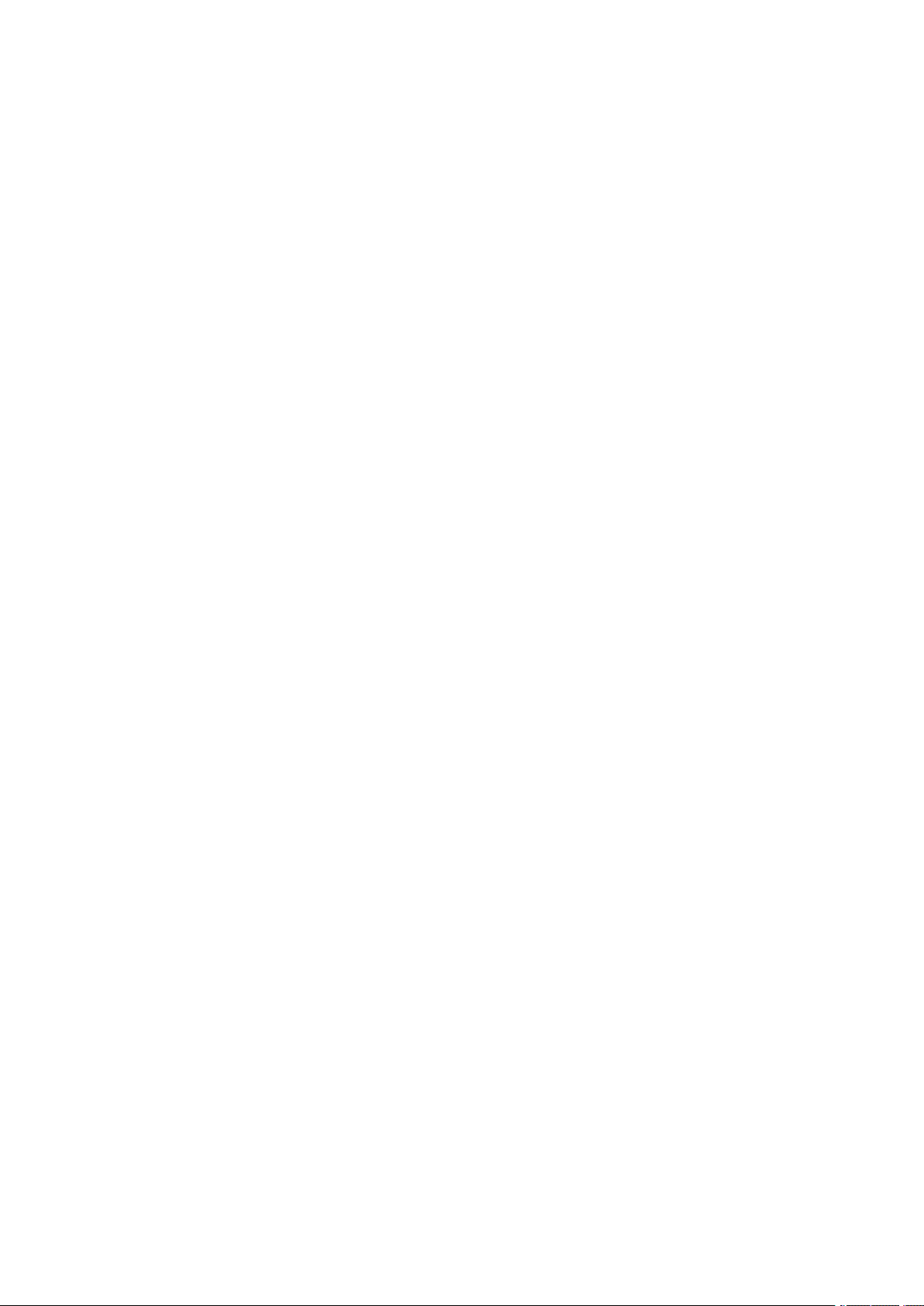
ﺟﺪﻭﻝﺍﻟﻤﺤﺘﻮﻳﺎﺕ
6ﺍﻟﻮﺭﻕﻭﺍﻟﻮﺳﺎﺋﻂ..................................................................................................................161
ﻧﻈﺮﺓﻋﺎﻣﺔﻋﻠﻰﺍﻟﻮﺭﻕﻭﺍﻟﻮﺳﺎﺋﻂ................................................................................................162
ﺍﻟﻮﺭﻕﺍﻟﻤﺪﻋﻮﻡ.....................................................................................................................163
ﺍﻟﻮﺳﺎﺋﻂﺍﻟﻤﻮﺻﻰﺑﻬﺎ........................................................................................................163
ﻃﻠﺐﺍﻟﻮﺭﻕ..................................................................................................................163
ﺇﺭﺷﺎﺩﺍﺕﺗﺤﻤﻴﻞﺍﻟﻮﺭﻕﺍﻟﻌﺎﻣﺔ..............................................................................................163
ﺍﻟﻮﺭﻕﺍﻟﺬﻱﻗﺪﻳﺘﻠﻒﺍﻟﻄﺎﺑﻌﺔ................................................................................................163
ﺇﺭﺷﺎﺩﺍﺕﺗﺨﺰﻳﻦﺍﻟﻮﺭﻕ.....................................................................................................164
ﺃﻧﻮﺍﻉﺍﻟﻮﺭﻕﺍﻟﻤﺪﻋﻮﻡﻭﺃﻭﺯﺍﻧﻪ..............................................................................................164
ﺃﺣﺠﺎﻡﺍﻟﻮﺭﻕﺍﻟﻘﻴﺎﺳﻴﺔﺍﻟﻤﺪﻋﻮﻣﺔ............................................................................................166
ﺃﺣﺠﺎﻡﺍﻟﻮﺭﻕﺍﻟﻤﺪﻋﻮﻡﻭﺃﻭﺯﺍﻧﻪﻟﻠﻄﺒﺎﻋﺔﻋﻠﻰﺍﻟﻮﺟﻬﻴﻦ....................................................................169
ﺃﺣﺠﺎﻡﺍﻟﻮﺭﻕﺍﻟﻤﺪﻋﻮﻣﺔﻟﺪﺭﺝﺍﻷﻇﺮﻑ....................................................................................170
ﺃﺣﺠﺎﻡﺍﻟﻮﺭﻕﺍﻟﻤﺨﺼﺺﺍﻟﻤﺪﻋﻮﻣﺔ.........................................................................................170
ﺗﻜﻮﻳﻦﺇﻋﺪﺍﺩﺍﺕﺩﺭﺝﺍﻟﻮﺭﻕ.......................................................................................................171
ﺗﻬﻴﺌﺔﺃﺩﺭﺍﺝﺍﻟﻮﺭﻕﺍﻟﻤﺨﺼﺺ..............................................................................................171
ﺗﻜﻮﻳﻦﺗﺄﻛﻴﺪﺣﺠﻢﺍﻟﻮﺭﻕ.....................................................................................................171
ﺗﻬﻴﺌﺔﺍﻟﺪﺭﺟﻴﻦ3ﻭ4ﻣﻦﻭﺣﺪﺓﺍﻷﺩﺭﺍﺝﺍﻟﻤﺘﺮﺍﺩﻓﺔ.........................................................................171
ﺗﻬﻴﺌﺔﺍﻟﺪﺭﺝ6................................................................................................................172
ﺗﻐﻴﻴﺮﺣﺠﻢﺍﻟﻮﺭﻕﻭﻧﻮﻋﻪﻭﻟﻮﻧﻪ............................................................................................173
ﺗﺤﻤﻴﻞﺍﻟﻮﺭﻕ.......................................................................................................................174
ﺗﺤﻤﻴﻞﺍﻟﻮﺭﻕﻓﻲﺍﻷﺩﺭﺍﺝﻣﻦ1ﺇﻟﻰ4....................................................................................174
ﺿﺒﻂﺃﻗﻔﺎﻝﺍﻟﻤﻮﺟﻬﺎﺕﻓﻲﺍﻷﺩﺭﺍﺝﺍﻟﻘﺎﺑﻠﺔﻟﻠﻀﺒﻂﺳﻌﺔ520ﻭﺭﻗﺔ......................................................177
ﺗﺤﻤﻴﻞﺍﻟﻮﺭﻕﻓﻲﺍﻟﺪﺭﺟﻴﻦ3ﻭ4ﻣﻦﻭﺣﺪﺓﺍﻷﺩﺭﺍﺝﺍﻟﻤﺘﺮﺍﺩﻓﺔ............................................................178
ﺗﺤﻤﻴﻞﺍﻟﻮﺭﻕﻓﻲﺍﻟﺪﺭﺝﺍﻟﺠﺎﻧﺒﻲ............................................................................................180
ﺗﺤﻤﻴﻞﺍﻟﻮﺭﻕﻓﻲﺍﻟﺪﺭﺝ6..................................................................................................182
ﺍﻟﻄﺒﺎﻋﺔﻋﻠﻰﻭﺭﻕﺧﺎﺹ.........................................................................................................184
ﺍﻷﻇﺮﻑ......................................................................................................................184
ﺍﻟﻤﻠﺼﻘﺎﺕ....................................................................................................................188
ﻭﺭﻕﺍﻟﺸﻌﺎﺭ..................................................................................................................190
ﻭﺳﺎﺋﻂﻻﻣﻌﺔ.................................................................................................................193
ﺍﻟﻮﺭﻕﺍﻟﺸﻔﺎﻑ................................................................................................................193
7ﺍﻟﺼﻴﺎﻧﺔ...............................................................................................................................195
ﺍﺣﺘﻴﺎﻃﺎﺕﻋﺎﻣﺔ....................................................................................................................196
ﺗﻨﻈﻴﻒﺍﻟﻄﺎﺑﻌﺔ.....................................................................................................................197
ﺗﻨﻈﻴﻒﺍﻟﺠﺰﺀﺍﻟﺨﺎﺭﺟﻲﻣﻦﺍﻟﻄﺎﺑﻌﺔ........................................................................................197
ﺗﻨﻈﻴﻒﺍﻟﺠﺰﺀﺍﻟﺪﺍﺧﻠﻲﻣﻦﺍﻟﻄﺎﺑﻌﺔ..........................................................................................202
ﺍﻟﻤﺴﺘﻠﺰﻣﺎﺕ.........................................................................................................................206
ﺍﻟﻤﻮﺍﺩﺍﻟﻤﺴﺘﻬﻠﻜﺔ.............................................................................................................206
ﻋﻨﺎﺻﺮﺍﻟﺼﻴﺎﻧﺔﺍﻟﺪﻭﺭﻳﺔ....................................................................................................206
ﻃﻠﺐﺍﻟﻤﺴﺘﻠﺰﻣﺎﺕ............................................................................................................206
ﺧﺮﺍﻃﻴﺶﻣﺴﺤﻮﻕﺍﻟﺤﺒﺮ....................................................................................................207
ﺣﺎﻭﻳﺔﻋﺎﺩﻡ....................................................................................................................211
ﻋﺒﻮﺍﺕﺍﻷﺳﻄﻮﺍﻧﺔ............................................................................................................214
ﺍﺳﺘﺒﺪﺍﻝﻭﺣﺪﺓﺗﻨﻈﻴﻒﺣﺰﺍﻡﺍﻟﻨﻘﻞ...........................................................................................219
ﺍﺳﻄﻮﺍﻧﺔﻧﻘﻞﺍﻹﺯﺍﺣﺔﺍﻟﺜﺎﻧﻴﺔ.................................................................................................224
ﻓﻠﺘﺮﺍﻟﻤﺮﻭﺣﺔ.................................................................................................................226
ﻋﺒﻮﺍﺕﺍﻟﺪﺑﺎﺑﻴﺲﻭﺇﻋﺎﺩﺓﺗﻌﺒﺌﺔﺍﻟﺪﺑﺎﺑﻴﺲ.....................................................................................227
ﺇﻓﺮﺍﻍﺣﺎﻭﻳﺔﻣﺨﻠﻔﺎﺕﺍﻟﺜﻘﺐ..................................................................................................238
ﺇﻋﺎﺩﺓﺗﺪﻭﻳﺮﺍﻟﻤﺴﺘﻠﺰﻣﺎﺕ....................................................................................................241
Xerox®AltaLink®C81XXﻣﺘﻌﺪﺩﺓﺍﻟﻮﻇﺎﺋﻒﺑﺎﻷﻟﻮﺍﻥ
7
ﺩﻟﻴﻞﺍﻟﻤﺴﺘﺨﺪﻡﻃﺎﺑﻌﺔ
Page 8
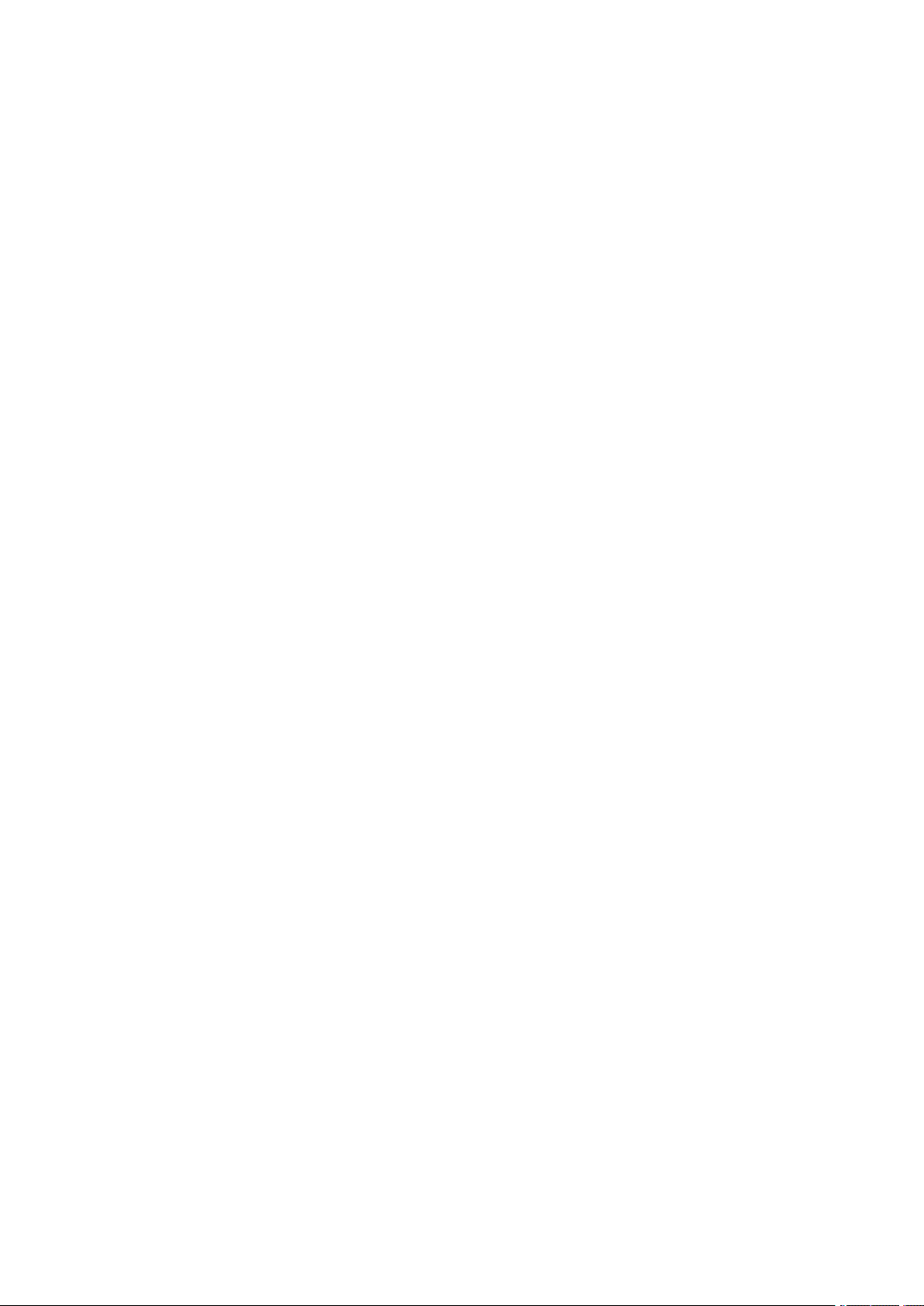
ﺟﺪﻭﻝﺍﻟﻤﺤﺘﻮﻳﺎﺕ
ﺇﻋﺎﺩﺓﺿﺒﻂﻋﺪﺍﺩﺍﺕﻋﻤﺮﺍﻟﻤﺴﺘﻠﺰﻣﺎﺕ.....................................................................................241
ﺇﺩﺍﺭﺓﺍﻟﻄﺎﺑﻌﺔ.......................................................................................................................242
ﻋﺮﺽﻗﺮﺍﺀﺓﺍﻟﻌﺪﺍﺩ..........................................................................................................242
ﻃﺒﺎﻋﺔﺗﻘﺮﻳﺮﻣﻠﺨﺺﺍﻟﻔﻮﺗﺮﺓ................................................................................................242
ﻧﻘﻞﺍﻟﻄﺎﺑﻌﺔ.........................................................................................................................243
8ﺣﻞﺍﻟﻤﺸﻜﻼﺕ......................................................................................................................245
ﺍﺳﺘﻜﺸﺎﻑﺍﻷﺧﻄﺎﺀﺍﻟﻌﺎﻣﺔﻭﺇﺻﻼﺣﻬﺎ.............................................................................................246
ﺇﻋﺎﺩﺓﺗﺸﻐﻴﻞﺍﻟﻄﺎﺑﻌﺔ.........................................................................................................246
ﺗﺸﺘﻤﻞﺍﻟﻄﺎﺑﻌﺔﻋﻠﻰﻣﻔﺘﺎﺣﻲﻃﺎﻗﺔ..........................................................................................246
ﻳﺘﻌﺬﺭﺗﺸﻐﻴﻞﺍﻟﻄﺎﺑﻌﺔ........................................................................................................247
ﻋﻤﻠﻴﺎﺕﺇﻋﺎﺩﺓﺿﺒﻂﺍﻟﻄﺎﺑﻌﺔﺃﻭﺇﻳﻘﺎﻑﺍﻟﺘﺸﻐﻴﻞﺑﺸﻜﻞﻣﺘﻜﺮﺭ.............................................................247
ﺍﻟﻄﺎﺑﻌﺔﻻﺗﻄﺒﻊ..............................................................................................................247
ﺗﺴﺘﻐﺮﻕﺍﻟﻄﺒﺎﻋﺔﻭﻗﺘًﺎﻃﻮﻳﻼًﺟﺪًﺍ...........................................................................................248
ﻓﺸﻞﻃﺒﺎﻋﺔﺍﻟﻤﺴﺘﻨﺪ..........................................................................................................250
ﻃﺒﺎﻋﺔﺍﻟﻤﺴﺘﻨﺪﻣﻦﺍﻟﺪﺭﺝﻏﻴﺮﺍﻟﺼﺤﻴﺢ....................................................................................250
ﺗﺼﺪﺭﺍﻟﻄﺎﺑﻌﺔﺿﻮﺿﺎﺀﻏﻴﺮﻋﺎﺩﻳﺔ........................................................................................251
ﻣﺸﻜﻼﺕﺍﻟﻄﺒﺎﻋﺔﺍﻟﺘﻠﻘﺎﺋﻴﺔﻋﻠﻰﺍﻟﻮﺟﻬﻴﻦ...................................................................................251
ﺍﻟﺘﺎﺭﻳﺦﻭﺍﻟﻮﻗﺖﻏﻴﺮﺻﺤﻴﺤﻴﻦ..............................................................................................251
ﺃﺧﻄﺎﺀﺍﻟﻤﺎﺳﺤﺔﺍﻟﻀﻮﺋﻴﺔ....................................................................................................251
ﻣﺸﻜﻼﺕﺍﻧﺤﺸﺎﺭﺍﻟﻮﺭﻕ...........................................................................................................252
ﺗﺤﺪﻳﺪﻣﻮﻗﻊﺍﻧﺤﺸﺎﺭﺍﻟﻮﺭﻕ..................................................................................................252
ﺗﻘﻠﻴﻞﻣﺸﻜﻼﺕﺍﻧﺤﺸﺎﺭﺍﻟﻮﺭﻕ...............................................................................................252
ﺇﺯﺍﻟﺔﺍﻧﺤﺸﺎﺭﺍﻟﻮﺭﻕ.........................................................................................................253
ﺍﺳﺘﻜﺸﺎﻑﺃﺧﻄﺎﺀﺍﻧﺤﺸﺎﺭﺍﻟﻮﺭﻕﻭﺇﺻﻼﺣﻬﺎ...............................................................................265
ﺇﺯﺍﻟﺔﺍﻧﺤﺸﺎﺭﻭﺣﺪﺓﺍﻹﻧﻬﺎﺀ..................................................................................................269
ﻣﺸﻜﻼﺕﺍﻟﻄﺒﺎﻋﺔﻭﺍﻟﻨﺴﺦﻭﺍﻟﻤﺴﺢﺍﻟﻀﻮﺋﻲ......................................................................................298
ﺗﺤﺪﻳﺪﻣﺸﻜﻼﺕﺍﻟﻄﺒﺎﻋﺔﻭﺍﻟﻨﺴﺦﻭﺍﻟﻤﺴﺢﺍﻟﻀﻮﺋﻲ.........................................................................298
ﻣﺸﺎﻛﻞﺟﻮﺩﺓﺍﻟﻄﺒﺎﻋﺔ........................................................................................................298
ﻣﺸﻜﻼﺕﺍﻟﻨﺴﺦﻭﺍﻟﻤﺴﺢﺍﻟﻀﻮﺋﻲ...........................................................................................304
ﻣﺸﻜﻼﺕﺍﻟﻔﺎﻛﺲ...................................................................................................................306
ﻣﺸﻜﻼﺕﺇﺭﺳﺎﻝﺍﻟﻔﺎﻛﺴﺎﺕ...................................................................................................306
ﻣﺸﻜﻼﺕﺍﺳﺘﻼﻡﺍﻟﻔﺎﻛﺴﺎﺕ...................................................................................................307
ﻃﺒﺎﻋﺔﺗﻘﺎﺭﻳﺮﺍﻟﻔﺎﻛﺲ........................................................................................................307
ﺍﻟﺤﺼﻮﻝﻋﻠﻰﺍﻟﺘﻌﻠﻴﻤﺎﺕ...........................................................................................................309
ﻋﺮﺽﺭﺳﺎﺋﻞﺍﻟﺨﻄﺄﻭﺍﻟﺘﻨﺒﻴﻪﻋﻠﻰﻟﻮﺣﺔﺍﻟﺘﺤﻜﻢ...........................................................................309
ﻋﺮﺽﻣﺤﻔﻮﻇﺎﺕﺍﻷﺧﻄﺎﺀﻋﻠﻰﻟﻮﺣﺔﺍﻟﺘﺤﻜﻢ.............................................................................309
Embedded Web Server..........................................................................................309
ﻣﺴﺎﻋﺪﺍﻟﺪﻋﻢﻋﺒﺮﺍﻹﻧﺘﺮﻧﺖ.................................................................................................310
ﺻﻔﺤﺎﺕﺍﻟﻤﻌﻠﻮﻣﺎﺕ..........................................................................................................310
ﻣﺰﻳﺪﻣﻦﺍﻟﻤﻌﻠﻮﻣﺎﺕ..........................................................................................................310
Aﺍﻟﻤﻮﺍﺻﻔﺎﺕ.........................................................................................................................313
ﺧﻴﺎﺭﺍﺕﻭﺗﻬﻴﯫﺕﺍﻟﻄﺎﺑﻌﺔ..........................................................................................................314
ﺍﻟﻤﻴﺰﺍﺕﺍﻟﻘﻴﺎﺳﻴﺔ.............................................................................................................314
ﺍﻟﺨﻴﺎﺭﺍﺕﻭﺍﻟﺘﺮﻗﻴﺎﺕ.........................................................................................................315
ﺧﻴﺎﺭﺍﺕﺍﻹﻧﻬﺎﺀ...............................................................................................................316
ﺍﻟﻤﻮﺍﺻﻔﺎﺕﺍﻟﻤﺎﺩﻳﺔ.................................................................................................................318
ﺗﻜﻮﻳﻦﺍﻟﻘﺎﻋﺪﺓ.................................................................................................................318
ﺍﻟﺘﻜﻮﻳﻦﻣﻊﻭﺣﺪﺓﺍﻹﻧﻬﺎﺀﺍﻟﻤﻜﺘﺒﻴﺔﺍﻟﻤﺘﻜﺎﻣﻠﺔ................................................................................318
8
Xerox®AltaLink®C81XXﻣﺘﻌﺪﺩﺓﺍﻟﻮﻇﺎﺋﻒﺑﺎﻷﻟﻮﺍﻥ
ﺩﻟﻴﻞﺍﻟﻤﺴﺘﺨﺪﻡﻃﺎﺑﻌﺔ
Page 9
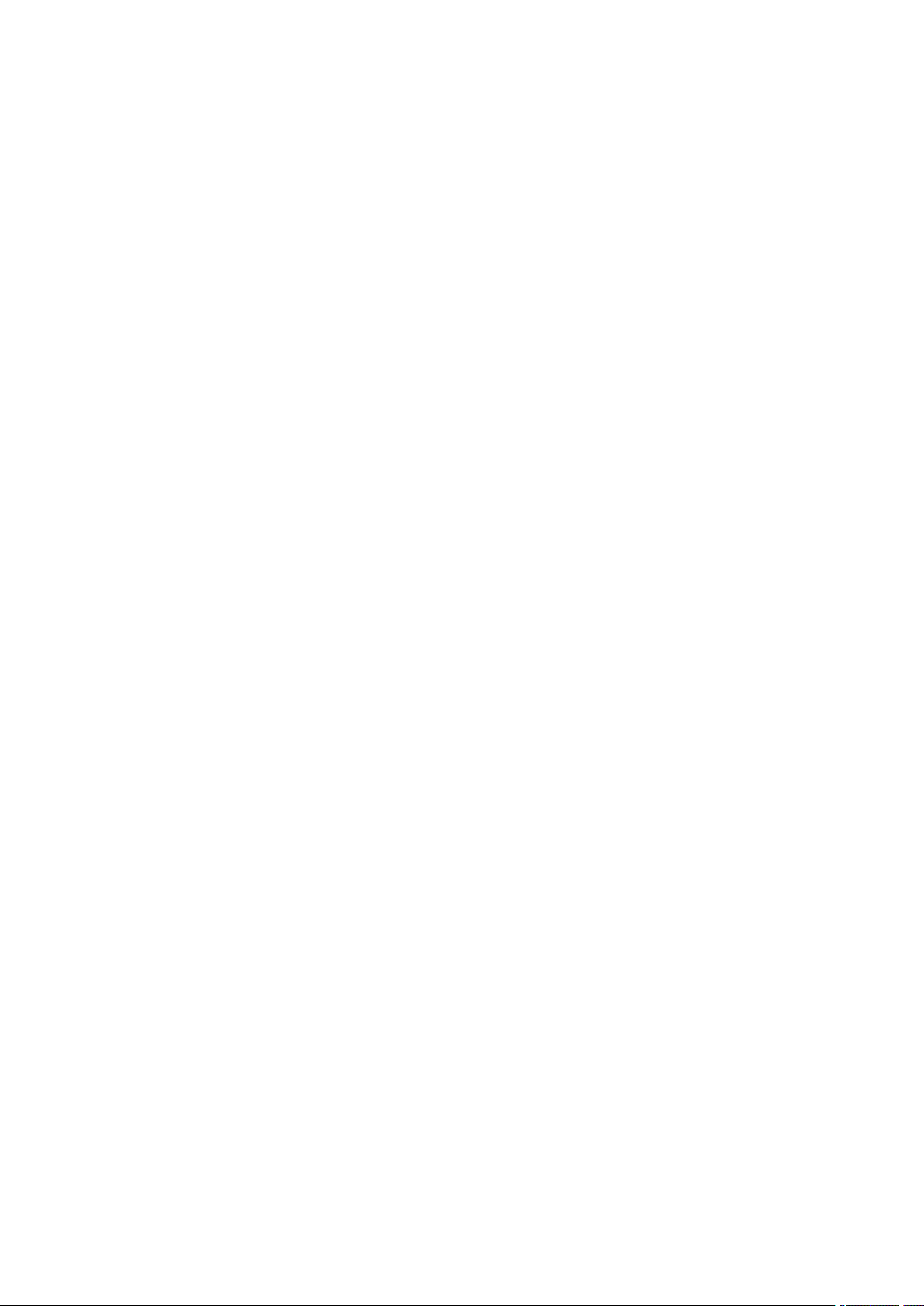
ﺟﺪﻭﻝﺍﻟﻤﺤﺘﻮﻳﺎﺕ
ﺍﻟﺘﻬﻴﺌﺔﺑﺎﺳﺘﺨﺪﺍﻡﻭﺣﺪﺓﺍﻟﺘﻐﺬﻳﺔﻛﺒﻴﺮﺓﺍﻟﺴﻌﺔ.................................................................................319
ﺍﻟﺘﻬﻴﺌﺔﺑﺎﺳﺘﺨﺪﺍﻡﻭﺣﺪﺓﺍﻹﻧﻬﺎﺀﺍﻟﻤﻜﺘﺒﻴﺔ......................................................................................319
ﺍﻟﺘﻬﻴﺌﺔﺑﺎﺳﺘﺨﺪﺍﻡﻭﺣﺪﺓﺍﻹﻧﻬﺎﺀﺍﻟﻤﻜﺘﺒﻴﺔﻣﻊﻭﺣﺪﺓﺇﻧﺸﺎﺀﺍﻟﻜﺘﻴﺒﺎﺕ..........................................................320
ﺍﻟﺘﻬﻴﺌﺔﺑﺎﺳﺘﺨﺪﺍﻡﻭﺣﺪﺓﺍﻟﺘﻐﺬﻳﺔﻛﺒﻴﺮﺓﺍﻟﺴﻌﺔﻭﻭﺣﺪﺓﺍﻹﻧﻬﺎﺀﺍﻟﻤﻜﺘﺒﻲﻣﻊﻋﺎﻣﻞﺍﻟﻜﺘﻴﺒﺎﺕ..................................320
ﺍﻟﺘﻜﻮﻳﻦﻣﻊﻭﺣﺪﺓﺍﻹﻧﻬﺎﺀﺍﻟﺠﺎﻫﺰﺓﻟﻸﻋﻤﺎﻝﻭﻭﺣﺪﺓﺇﻧﺸﺎﺀﺍﻟﻜﺘﻴﺒﺎﺕﻭﻭﺣﺪﺓﺍﻟﻄﻲﺍﻟﺜﻼﺛﻲ................................321
ﺍﻟﺘﻜﻮﻳﻦﻣﻊﻭﺣﺪﺓﺍﻟﺘﻐﺬﻳﺔﻛﺒﻴﺮﺓﺍﻟﺴﻌﺔﻭﻭﺣﺪﺓﺍﻹﻧﻬﺎﺀﺍﻟﺠﺎﻫﺰﺓﻟﻸﻋﻤﺎﻝﻭﻭﺣﺪﺓﺇﻧﺸﺎﺀﺍﻟﻜﺘﻴﺒﺎﺕﻭﻭﺣﺪﺓﺍﻟﻄﻲ
ﺍﻟﺜﻼﺛﻲ........................................................................................................................322
ﻣﺘﻄﻠﺒﺎﺕﺍﻟﺨﻠﻮﺹ.................................................................................................................323
ﺗﻜﻮﻳﻦﺍﻟﻘﺎﻋﺪﺓ.................................................................................................................323
ﺍﻟﺘﻜﻮﻳﻦﻣﻊﻭﺣﺪﺓﺍﻹﻧﻬﺎﺀﺍﻟﻤﻜﺘﺒﻴﺔﺍﻟﻤﺘﻜﺎﻣﻠﺔ................................................................................324
ﺍﻟﺘﻬﻴﺌﺔﺑﺎﺳﺘﺨﺪﺍﻡﻭﺣﺪﺓﺍﻟﺘﻐﺬﻳﺔﻛﺒﻴﺮﺓﺍﻟﺴﻌﺔ.................................................................................325
ﺍﻟﺘﻬﻴﺌﺔﺑﺎﺳﺘﺨﺪﺍﻡﻭﺣﺪﺓﺍﻹﻧﻬﺎﺀﺍﻟﻤﻜﺘﺒﻴﺔﻣﻊﻭﺣﺪﺓﺇﻧﺸﺎﺀﺍﻟﻜﺘﻴﺒﺎﺕ..........................................................326
ﺍﻟﺘﻬﻴﺌﺔﺑﺎﺳﺘﺨﺪﺍﻡﻭﺣﺪﺓﺍﻟﺘﻐﺬﻳﺔﻛﺒﻴﺮﺓﺍﻟﺴﻌﺔﻭﻭﺣﺪﺓﺍﻹﻧﻬﺎﺀﺍﻟﻤﻜﺘﺒﻲﻣﻊﻋﺎﻣﻞﺍﻟﻜﺘﻴﺒﺎﺕ..................................327
ﺍﻟﺘﻜﻮﻳﻦﻣﻊﻭﺣﺪﺓﺍﻹﻧﻬﺎﺀﺍﻟﺠﺎﻫﺰﺓﻟﻸﻋﻤﺎﻝﻭﻭﺣﺪﺓﺇﻧﺸﺎﺀﺍﻟﻜﺘﻴﺒﺎﺕﻭﻭﺣﺪﺓﺍﻟﻄﻲﺍﻟﺜﻼﺛﻲ................................328
ﺍﻟﺘﻜﻮﻳﻦﻣﻊﻭﺣﺪﺓﺍﻟﺘﻐﺬﻳﺔﻛﺒﻴﺮﺓﺍﻟﺴﻌﺔﻭﻭﺣﺪﺓﺍﻹﻧﻬﺎﺀﺍﻟﺠﺎﻫﺰﺓﻟﻸﻋﻤﺎﻝﻭﻭﺣﺪﺓﺇﻧﺸﺎﺀﺍﻟﻜﺘﻴﺒﺎﺕﻭﻭﺣﺪﺓﺍﻟﻄﻲ
ﺍﻟﺜﻼﺛﻲ........................................................................................................................329
ﺍﻟﻤﻮﺍﺻﻔﺎﺕﺍﻟﺒﻴﺌﻴﺔ..................................................................................................................330
ﺩﺭﺟﺔﺍﻟﺤﺮﺍﺭﺓ................................................................................................................330
ﺍﻟﺮﻃﻮﺑﺔﺍﻟﻨﺴﺒﻴﺔ..............................................................................................................330
ﺍﻟﺮﻓﻊ..........................................................................................................................330
ﺍﻟﻤﻮﺍﺻﻔﺎﺕﺍﻟﻜﻬﺮﺑﻴﺔ...............................................................................................................331
................................................................................................................................331
ﻣﻮﺍﺻﻔﺎﺕﺍﻷﺩﺍﺀ...................................................................................................................332
ﺩﻗﺔﺍﻟﻄﺒﺎﻋﺔ...................................................................................................................332
ﺳﺮﻋﺔﺍﻟﻄﺒﺎﻋﺔ...............................................................................................................332
ﻣﻌﻠﻮﻣﺎﺕﺟﻬﺔﺍﻻﺗﺼﺎﻝﺍﻟﺨﺎﺻﺔﺑﺎﻟﺒﻴﺌﺔﻭﺍﻟﺼﺤﺔﻭﺍﻟﺴﻼﻣﺔ.....................................................................333
Bﺍﻟﻤﻌﻠﻮﻣﺎﺕﺍﻟﺘﻨﻈﻴﻤﻴﺔ.............................................................................................................335
ﺍﻟﻠﻮﺍﺋﺢﺍﻷﺳﺎﺳﻴﺔ....................................................................................................................336
ﻟﻮﺍﺋﺢﻟﺠﻨﺔﺍﻻﺗﺼﺎﻻﺕﺍﻟﻔﻴﺪﺭﺍﻟﻴﺔﺑﺎﻟﻮﻻﻳﺎﺕﺍﻟﻤﺘﺤﺪﺓ.......................................................................336
®
AltaLink®B8100ﻭC8100 Series.......................................................336
Material Safety Data Sheets)ﺃﻭﺭﺍﻕﺑﻴﺎﻧﺎﺕﺃﻣﺎﻥﺍﻟﻤﻮﺍﺩ(.........................................................348
ﻃﺎﺑﻌﺎﺕXerox
ﻛﻨﺪﺍ...........................................................................................................................336
ﺍﻟﺸﻬﺎﺩﺍﺕﻓﻲﺃﻭﺭﻭﺑﺎ.........................................................................................................337
ﺷﻬﺎﺩﺓﺍﻟﻤﺠﻤﻮﻋﺔﺍﻻﻗﺘﺼﺎﺩﻳﺔﺍﻷﻭﺭﻭﺑﻴﺔﺍﻵﺳﻴﻮﻳﺔ..........................................................................339
ﺃﻟﻤﺎﻧﻴﺎ.........................................................................................................................339
ﻻﺋﺤﺔﺗﻘﻴﻴﺪﺍﺳﺘﺨﺪﺍﻡﺍﻟﻤﻮﺍﺩﺍﻟﺨﻄﺮﺓ)RoHS(ﺍﻟﺘﺮﻛﻴﺔ...................................................................340
ﻟﻮﺍﺋﺢﺍﻟﻨﺴﺦ.........................................................................................................................341
ﺍﻟﻮﻻﻳﺎﺕﺍﻟﻤﺘﺤﺪﺓ.............................................................................................................341
ﻛﻨﺪﺍ...........................................................................................................................342
ﺍﻟﺪﻭﻝﺍﻷﺧﺮﻯ................................................................................................................342
ﻟﻮﺍﺋﺢﺍﻟﻔﺎﻛﺲ.......................................................................................................................344
ﺍﻟﻮﻻﻳﺎﺕﺍﻟﻤﺘﺤﺪﺓ.............................................................................................................344
ﻛﻨﺪﺍ...........................................................................................................................345
ﺍﻻﺗﺤﺎﺩﺍﻷﻭﺭﻭﺑﻲ............................................................................................................345
ﻧﻴﻮﺯﻳﻠﻨﺪﺓ......................................................................................................................346
ﺟﻨﻮﺏﺇﻓﺮﻳﻘﻴﺎ.................................................................................................................347
Cﺇﻋﺎﺩﺓﺗﺪﻭﻳﺮﺍﻟﻤﻨﺘﺞﻭﺍﻟﺘﺨﻠﺺﻣﻨﻪ..........................................................................................349
ﺟﻤﻴﻊﺍﻟﺪﻭﻝ.........................................................................................................................350
Xerox®AltaLink®C81XXﻣﺘﻌﺪﺩﺓﺍﻟﻮﻇﺎﺋﻒﺑﺎﻷﻟﻮﺍﻥ
9
ﺩﻟﻴﻞﺍﻟﻤﺴﺘﺨﺪﻡﻃﺎﺑﻌﺔ
Page 10
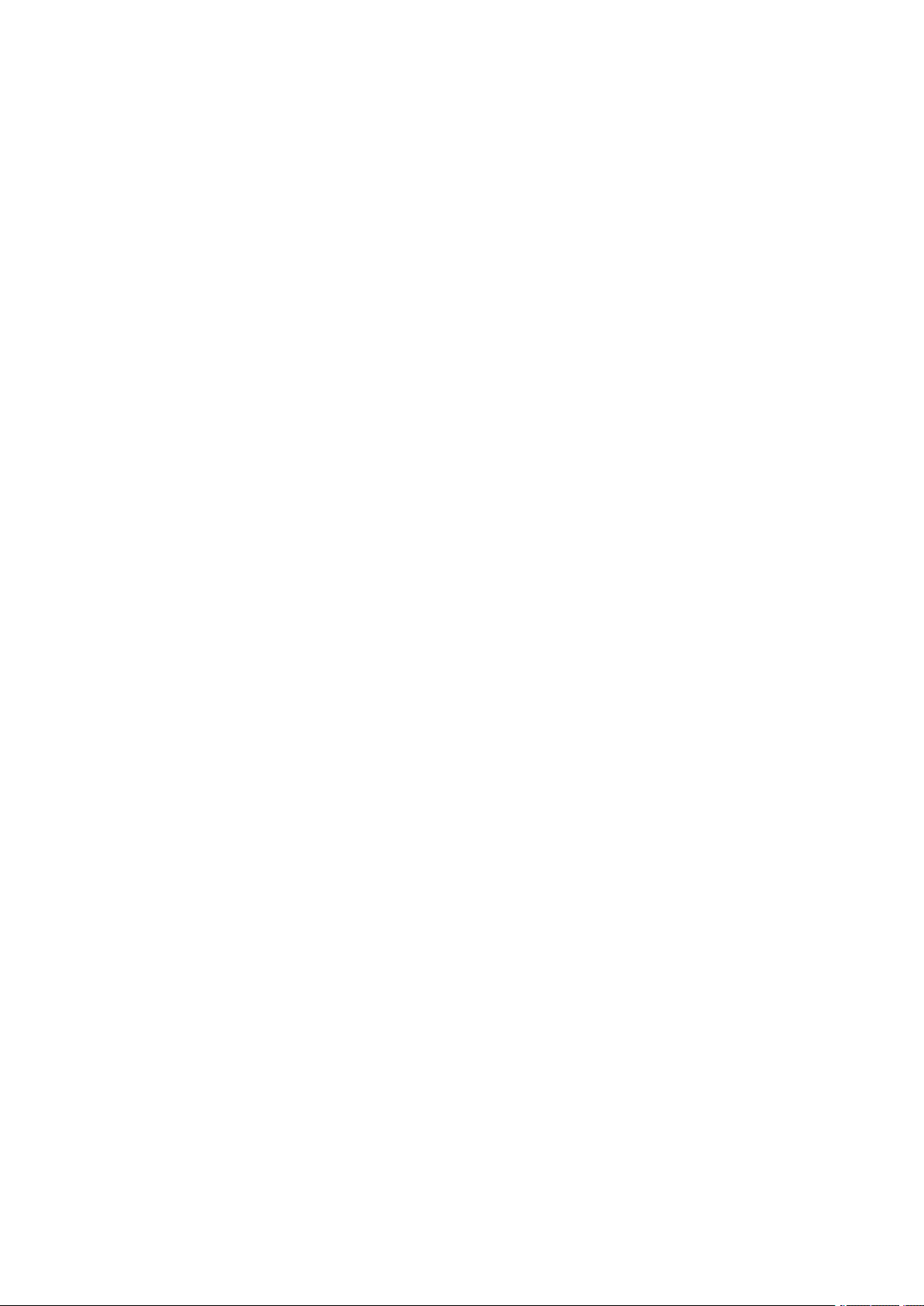
ﺟﺪﻭﻝﺍﻟﻤﺤﺘﻮﻳﺎﺕ
ﺃﻣﺮﻳﻜﺎﺍﻟﺸﻤﺎﻟﻴﺔ.....................................................................................................................351
ﺍﻻﺗﺤﺎﺩﺍﻷﻭﺭﻭﺑﻲ..................................................................................................................352
ﺍﻟﺒﻴﺌﺔﺍﻟﻤﺤﻠﻴﺔ/ﺍﻟﻤﻨﺰﻟﻴﺔ........................................................................................................352
ﺑﻴﺌﺔﺍﻷﻋﻤﺎﻝ/ﺍﻻﺣﺘﺮﺍﻓﻴﺔ......................................................................................................352
ﺗﺠﻤﻴﻊﺍﻷﺟﻬﺰﺓﻭﺍﻟﺒﻄﺎﺭﻳﺎﺕﻭﺍﻟﺘﺨﻠﺺﻣﻨﻬﺎ................................................................................352
ﺭﻣﺰﺍﻟﺒﻄﺎﺭﻳﺔ................................................................................................................353
ﺇﺧﺮﺍﺝﺍﻟﺒﻄﺎﺭﻳﺔ..............................................................................................................353
ﺍﻟﺪﻭﻝﺍﻷﺧﺮﻯ......................................................................................................................354
Dﺭﻣﻮﺯﺍﻟﻤﻨﺘﺠﺎﺕ...................................................................................................................355
ﺭﻣﻮﺯﺍﻟﻤﻨﺘﺠﺎﺕ....................................................................................................................356
Eﻣﻤﻴﺰﺍﺕﺍﻟﺘﻄﺒﻴﻘﺎﺕ...............................................................................................................361
ﻣﻤﻴﺰﺍﺕﺍﻟﺘﻄﺒﻴﻘﺎﺕ.................................................................................................................362
10
Xerox®AltaLink®C81XXﻣﺘﻌﺪﺩﺓﺍﻟﻮﻇﺎﺋﻒﺑﺎﻷﻟﻮﺍﻥ
ﺩﻟﻴﻞﺍﻟﻤﺴﺘﺨﺪﻡﻃﺎﺑﻌﺔ
Page 11
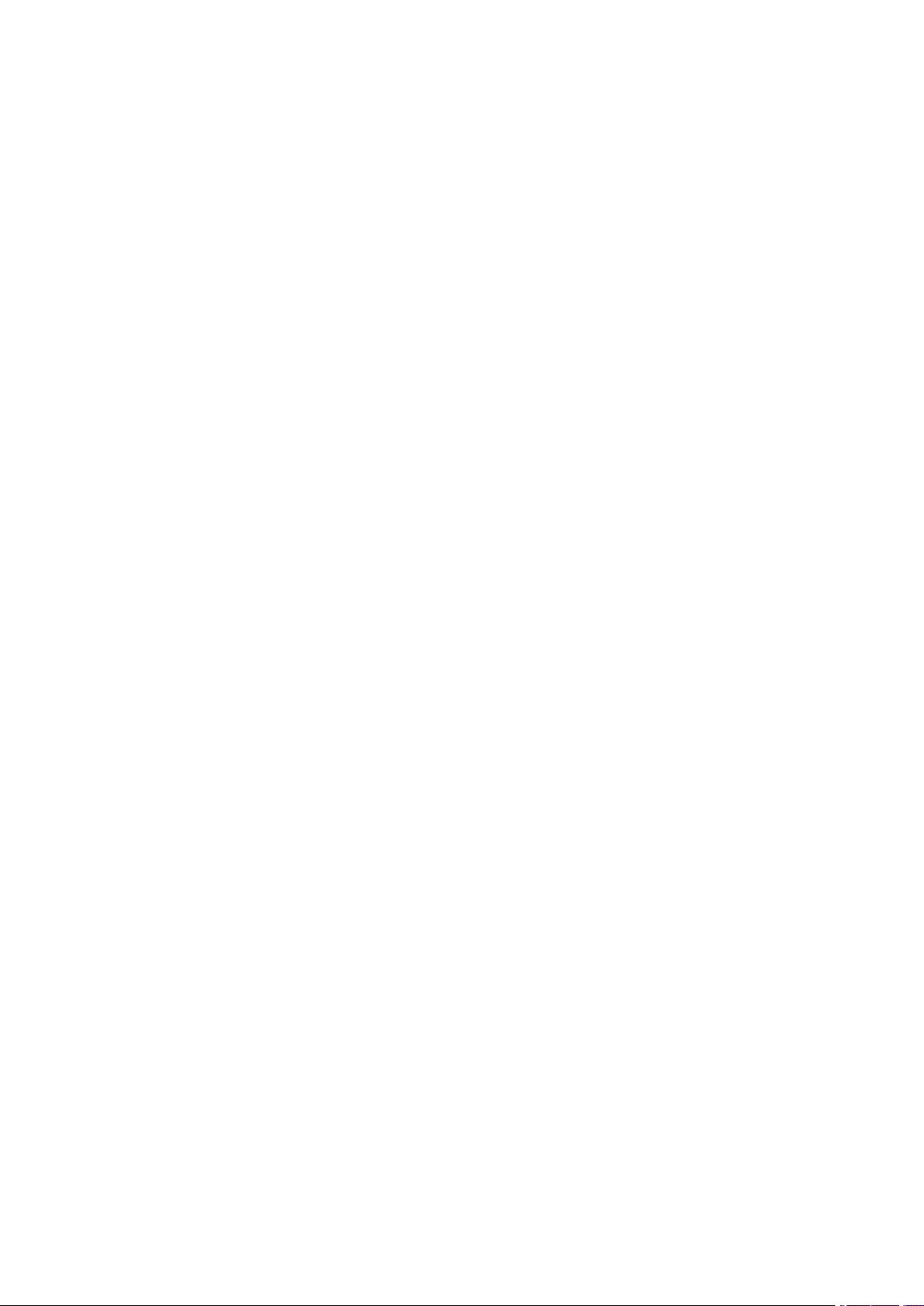
1
ﺍﻟﺴﻼﻣﺔ
ﺍﻟﺴﻼﻣﺔ
ﻳﺤﺘﻮﻱﻫﺬﺍﺍﻟﻔﺼﻞﻋﻠﻰ:
•ﺍﻹﺷﻌﺎﺭﺍﺕﻭﺍﻟﺴﻼﻣﺔ.....................................................................................................................12
•ﺍﻟﺴﻼﻣﺔﺍﻟﻜﻬﺮﺑﻴﺔ..........................................................................................................................13
•ﺳﻼﻣﺔﺍﻟﺘﺸﻐﻴﻞ............................................................................................................................15
•ﺳﻼﻣﺔﺍﻟﺼﻴﺎﻧﺔ............................................................................................................................17
•ﻣﻌﻠﻮﻣﺎﺕﺟﻬﺔﺍﻻﺗﺼﺎﻝﺍﻟﺨﺎﺻﺔﺑﺎﻟﺒﻴﺌﺔﻭﺍﻟﺼﺤﺔﻭﺍﻟﺴﻼﻣﺔ............................................................................18
ﺗﻢﺗﺼﻤﻴﻢﺍﻟﻄﺎﺑﻌﺔﻭﺍﻟﻤﺴﺘﻠﺰﻣﺎﺕﺍﻟﻤﻮﺻﻰﺑﻬﺎﻭﺍﺧﺘﺒﺎﺭﻫﺎﻟﻠﻮﻓﺎﺀﺑﻤﺘﻄﻠﺒﺎﺕﺍﻟﺴﻼﻣﺔﺍﻟﺼﺎﺭﻣﺔ.ﻳﻀﻤﻦﺍﻻﻧﺘﺒﺎﻩﺇﻟﻰﺍﻟﻤﻌﻠﻮﻣﺎﺕﺍﻟﺘﺎﻟﻴﺔ
ﺍﻟﺘﺸﻐﻴﻞﺍﻵﻣﻦﺍﻟﻤﺘﻮﺍﺻﻞﻟﻄﺎﺑﻌﺔXerox.
Xerox®AltaLink®C81XXﻣﺘﻌﺪﺩﺓﺍﻟﻮﻇﺎﺋﻒﺑﺎﻷﻟﻮﺍﻥ
11
ﺩﻟﻴﻞﺍﻟﻤﺴﺘﺨﺪﻡﻃﺎﺑﻌﺔ
Page 12
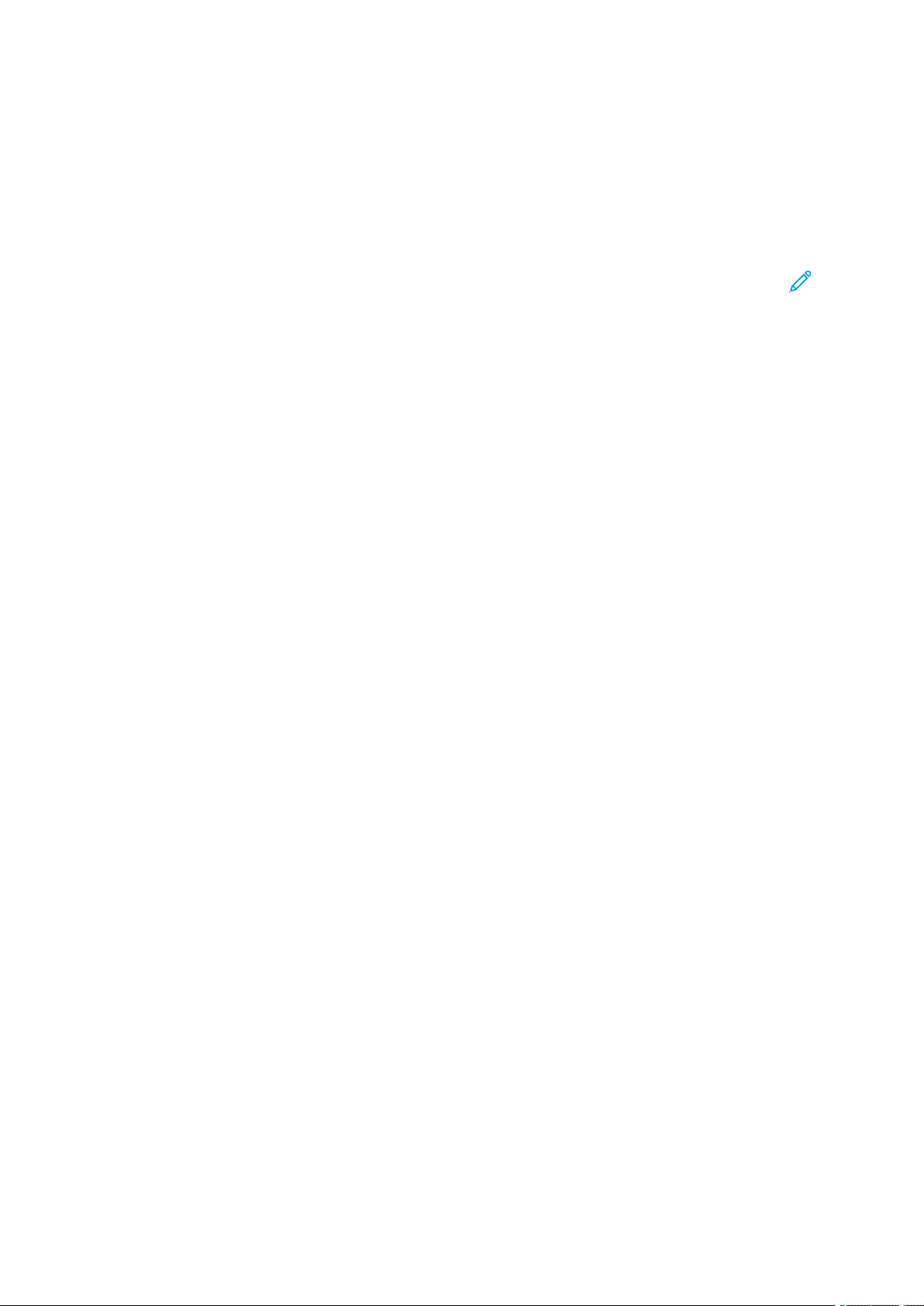
ﺍﻟﺴﻼﻣﺔ
ﺍﻹﺷﻌﺎﺭﺍﺕﻭﺍﻟﺴﻼﻣﺔ
ﺍﻗﺮﺃﺍﻹﺭﺷﺎﺩﺍﺕﺍﻟﺘﺎﻟﻴﺔﺑﻌﻨﺎﻳﺔﻗﺒﻞﺗﺸﻐﻴﻞﺍﻟﻄﺎﺑﻌﺔ.ﺍﺭﺟﻊﺇﻟﻰﻫﺬﻩﺍﻹﺭﺷﺎﺩﺍﺕﻟﻀﻤﺎﻥﺍﻟﺘﺸﻐﻴﻞﺍﻵﻣﻦﺍﻟﻤﺘﻮﺍﺻﻞﻟﻠﻄﺎﺑﻌﺔ.
®
ﻭﺍﻟﻤﺴﺘﻠﺰﻣﺎﺕﻭﺍﺧﺘﺒﺎﺭﻫﺎﻟﻠﻮﻓﺎﺀﺑﻤﺘﻄﻠﺒﺎﺕﺍﻟﺴﻼﻣﺔﺍﻟﺼﺎﺭﻣﺔ.ﺗﺘﻀﻤﻦﻫﺬﻩﺍﻟﻤﺘﻄﻠﺒﺎﺕﺗﻘﻴﻴﻢﻫﻴﺌﺔﺍﻟﺴﻼﻣﺔﻭﺍﻋﺘﻤﺎﺩﻫﺎ
®
ﻓﻘﻂ.
ﻣﻼﺣﻈﺔ:ﻗﺪﺗﺆﺛﺮﺍﻟﺘﻐﻴﻴﺮﺍﺕﻏﻴﺮﺍﻟﻤﺼﺮﺡﺑﻬﺎ،ﺍﻟﺘﻲﻳﻤﻜﻦﺃﻥﺗﺘﻀﻤﻦﺇﺿﺎﻓﺔﻭﻇﺎﺋﻒﺟﺪﻳﺪﺓﺃﻭﺗﻮﺻﻴﻞﺃﺟﻬﺰﺓﺧﺎﺭﺟﻴﺔ،ﻋﻠﻰ
ﺷﻬﺎﺩﺓﺍﻟﻤﻨﺘﺞ.ﻟﻤﺰﻳﺪﻣﻦﺍﻟﻤﻌﻠﻮﻣﺎﺕ،ﺍﺗﺼﻞﺑﻤﻤﺜﻞXerox.
ﺗﻢﺗﺼﻤﻴﻢﻃﺎﺑﻌﺔ
ﺑﺎﻹﺿﺎﻓﺔﺇﻟﻰﺍﻟﺘﻮﺍﻓﻖﻣﻊﺍﻟﻠﻮﺍﺋﺢﺍﻟﻜﻬﺮﻭﻣﻐﻨﺎﻃﻴﺴﻴﺔﻭﺍﻟﻤﻌﺎﻳﻴﺮﺍﻟﺒﻴﺌﻴﺔﺍﻟﻤﻌﻤﻮﻝﺑﻬﺎ.
ﺗﻢﺍﻟﺘﺤﻘﻖﻣﻦﺍﻟﺴﻼﻣﺔﻭﺍﺧﺘﺒﺎﺭﺍﻟﺒﻴﺌﺔﻓﻀﻼًﻋﻦﺃﺩﺍﺀﻫﺬﺍﺍﻟﻤﻨﺘﺞﺑﺎﺳﺘﺨﺪﺍﻡﻣﻮﺍﺩ
12
ﺩﻟﻴﻞﺍﻟﻤﺴﺘﺨﺪﻡﻃﺎﺑﻌﺔ
Xerox
®
AltaLink®C81XXﻣﺘﻌﺪﺩﺓﺍﻟﻮﻇﺎﺋﻒﺑﺎﻷﻟﻮﺍﻥ
Page 13
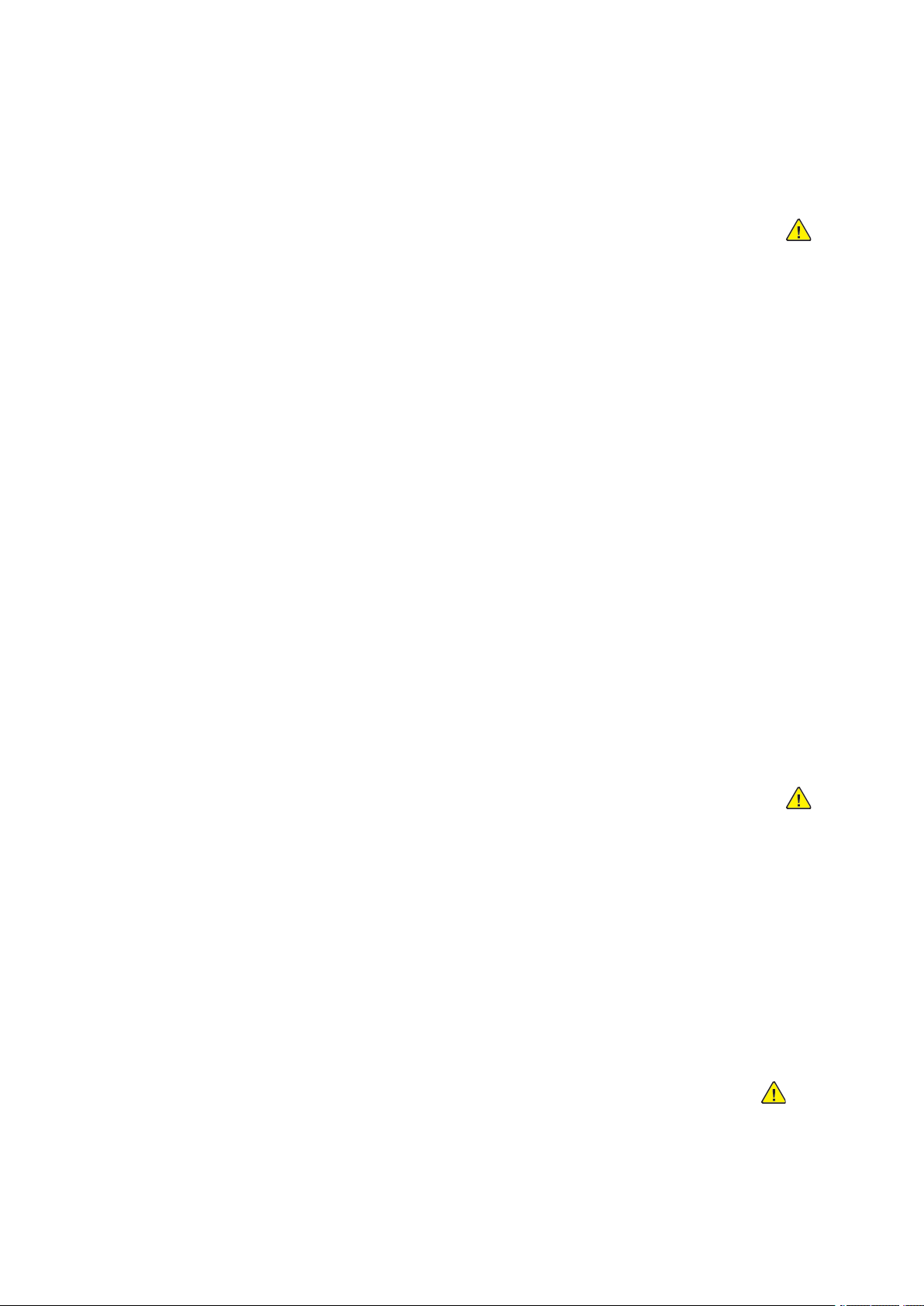
ﺍﻟﺴﻼﻣﺔ
ﺍﻟﺴﻼﻣﺔﺍﻟﻜﻬﺮﺑﻴﺔ
ﺇﺭﺷﺎﺩﺍﺕﻋﺎﻣﺔ
ﺗﺤﺬﻳﺮ:
•ﻻﺗﻘﺤﻢﺍﻷﺷﻴﺎﺀﻓﻲﺍﻟﺜﻘﻮﺏﺃﻭﺍﻟﻔﺘﺤﺎﺕﺍﻟﻤﻮﺟﻮﺩﺓﻋﻠﻰﺍﻟﻄﺎﺑﻌﺔ.ﺣﻴﺚﻗﺪﻳﺆﺩﻱﻟﻤﺲﻧﻘﻄﺔﺍﻟﺠﻬﺪﺍﻟﻜﻬﺮﺑﻲﺃﻭﺣﺪﻭﺙﺩﺍﺋﺮﺓ
ﻗﺼﺮﻓﻲﺃﺣﺪﺍﻷﺟﺰﺍﺀﺇﻟﻰﻧﺸﻮﺏﺣﺮﻳﻖﺃﻭﺍﻟﺘﻌﺮﺽﻟﺼﺪﻣﺔﻛﻬﺮﺑﻴﺔ.
•ﻻﺗﻘﻢﺑﺈﺯﺍﻟﺔﺍﻷﻏﻄﻴﺔﺃﻭﺍﻟﻮﺍﻗﻴﺎﺕﺍﻟﻤﺜﺒﺘﺔﺑﺎﻟﺒﺮﺍﻏﻲﺇﻻﺇﺫﺍﻛﻨﺖﺗﻘﻮﻡﺑﺘﺮﻛﻴﺐﺍﻟﻤﻌﺪﺍﺕﺍﻻﺧﺘﻴﺎﺭﻳﺔﺑﻌﺪﺍﻟﺘﻮﺟﻴﻪﺑﺎﻟﻘﻴﺎﻡﺑﺬﻟﻚ.
ﺃﻭﻗﻒﺗﺸﻐﻴﻞﺍﻟﻄﺎﺑﻌﺔﻋﻨﺪﺗﻨﻔﻴﺬﻋﻤﻠﻴﺎﺕﺍﻟﺘﺮﻛﻴﺐﻫﺬﻩ.ﺍﻓﺼﻞﺳﻠﻚﺍﻟﻄﺎﻗﺔﻋﻨﺪﺇﺯﺍﻟﺔﺍﻷﻏﻄﻴﺔﻭﺍﻟﻮﺍﻗﻴﺎﺕﻟﺘﺮﻛﻴﺐﺍﻟﻤﻌﺪﺍﺕ
ﺍﻻﺧﺘﻴﺎﺭﻳﺔ.ﺑﺎﺳﺘﺜﻨﺎﺀﺍﻟﺨﻴﺎﺭﺍﺕﺍﻟﻘﺎﺑﻠﺔﻟﻠﺘﺜﺒﻴﺖﻣﻦﻗِﺒﻞﺍﻟﻤﺴﺘﺨﺪﻡ،ﻻﺗﻮﺟﺪﻫﻨﺎﻙﺃﺟﺰﺍﺀﻳﻤﻜﻨﻚﺻﻴﺎﻧﺘﻬﺎﺃﻭﺧﺪﻣﺘﻬﺎﺧﻠﻒﻫﺬﻩ
ﺍﻷﻏﻄﻴﺔ.
ﺗﺸﻜﻞﺍﻟﺤﺎﻻﺕﺍﻟﺘﺎﻟﻴﺔﻣﺨﺎﻃﺮﻋﻠﻰﺍﻟﺴﻼﻣﺔ:
•ﺗﻠﻒﺳﻠﻚﺍﻟﻄﺎﻗﺔﺃﻭﺍﻫﺘﺮﺍﺅﻩ.
•ﺍﻧﺴﻜﺎﺏﺳﺎﺋﻞﻋﻠﻰﺍﻟﻄﺎﺑﻌﺔ.
•ﺗﻌﺮﺽﺍﻟﻄﺎﺑﻌﺔﻟﻠﻤﺎﺀ.
•ﺍﻧﺒﻌﺎﺙﺩﺧﺎﻥﻣﻦﺍﻟﻄﺎﺑﻌﺔﺃﻭﺍﺭﺗﻔﺎﻉﺩﺭﺟﺔﺣﺮﺍﺭﺓﺍﻟﺴﻄﺢﺑﺸﻜﻞﻏﻴﺮﻣﻌﺘﺎﺩ.
•ﺻﺪﻭﺭﺿﻮﺿﺎﺀﺃﻭﺭﻭﺍﺋﺢﻏﻴﺮﻣﻌﺘﺎﺩﺓﻣﻦﺍﻟﻄﺎﺑﻌﺔ.
•ﺗﺴﺒﺐﺍﻟﻄﺎﺑﻌﺔﻓﻲﺗﻨﺸﻴﻂﻗﺎﻃﻊﺍﻟﺪﺍﺋﺮﺓﺃﻭﺍﻟﻤﺼﻬﺮﺃﻭﺟﻬﺎﺯﺳﻼﻣﺔﺁﺧﺮ.
ﺇﺫﺍﺣﺪﺛﺖﺃﻱﻣﻦﻫﺬﻩﺍﻟﺤﺎﻻﺕ،ﻓﻘﻢﺑﻤﺎﻳﻠﻲ:
1.ﺃﻭﻗﻒﺗﺸﻐﻴﻞﺍﻟﻄﺎﺑﻌﺔﻋﻠﻰﺍﻟﻔﻮﺭ.
2.ﺍﻓﺼﻞﺳﻠﻚﺍﻟﻄﺎﻗﺔﻣﻦﺍﻟﻤﺄﺧﺬﺍﻟﻜﻬﺮﺑﻲ.
3.ﺍﺗﺼﻞﺑﻤﻤﺜﻞﺍﻟﺼﻴﺎﻧﺔﺍﻟﻤﻌﺘﻤﺪ.
ﻣﻌﻠﻮﻣﺎﺕﺍﻟﺴﻼﻣﺔﺍﻟﻤﺘﻌﻠﻘﺔﺑﺴﻠﻚﺍﻟﻄﺎﻗﺔ
ﺍﻗﺮﺃﺍﻹﺭﺷﺎﺩﺍﺕﺍﻟﺘﺎﻟﻴﺔﺑﻌﻨﺎﻳﺔﻗﺒﻞﺗﺸﻐﻴﻞﻃﺎﺑﻌﺘﻚ.ﻟﻠﺤﺼﻮﻝﻋﻠﻰﻣﺰﻳﺪﻣﻦﺍﻟﺘﻔﺎﺻﻴﻞ،ﺍﺗﺼﻞﺑﻤﻤﺜﻞXerox.
ﺗﺤﺬﻳﺮ:
•ﻳﺠﺐﺃﻥﻳﻔﻲﺇﻣﺪﺍﺩﺍﻟﺠﻬﺎﺯﺑﺎﻟﻄﺎﻗﺔﺍﻟﻜﻬﺮﺑﻴﺔﺑﺎﻟﻤﺘﻄﻠﺒﺎﺕﺍﻟﻤﻮﺿﺤﺔﻋﻠﻰﻟﻮﺣﺔﺍﻟﺒﻴﺎﻧﺎﺕﺑﺎﻟﺠﺎﻧﺐﺍﻟﺨﻠﻔﻲﻟﻠﺠﻬﺎﺯ.ﺇﺫﺍﻟﻢﺗﻜﻦ
ﻣﺘﺄﻛﺪًﺍﻣﻦﻭﻓﺎﺀﺍﻹﻣﺪﺍﺩﺑﺎﻟﻄﺎﻗﺔﺍﻟﻜﻬﺮﺑﻴﺔﺑﻬﺬﻩﺍﻟﻤﺘﻄﻠﺒﺎﺕ،ﻓﺎﺳﺘﺸﺮﻣﻮﻓﺮﺍﻟﻄﺎﻗﺔﺍﻟﻜﻬﺮﺑﻴﺔﺍﻟﻤﺤﻠﻲﺃﻭﻓﻨﻲﻛﻬﺮﺑﺎﺀﻣﻌﺘﻤﺪًﺍ
ﻟﺪﻳﻚ.
•ﻻﺗﺴﺘﺨﺪﻡﺳﻠﻚﺗﻮﺻﻴﻞﻓﺮﻋﻴًﺎ.
•ﻻﺗﻘﻢﺑﺈﺯﺍﻟﺔﺳﻠﻚﺍﻟﻄﺎﻗﺔﺃﻭﺗﻌﺪﻳﻠﻪ.
ﺍﺭﺟﻊﺇﻟﻰﻫﺬﻩﺍﻹﺭﺷﺎﺩﺍﺕﻟﻀﻤﺎﻥﺍﻟﺘﺸﻐﻴﻞﺍﻟﻤﺘﻮﺍﺻﻞﻭﺍﻵﻣﻦﻟﻠﻄﺎﺑﻌﺔ.
•ﺍﺳﺘﺨﺪﻡﺳﻠﻚﺍﻟﻄﺎﻗﺔﺍﻟﻤﺮﻓﻖﺑﺎﻟﻄﺎﺑﻌﺔ.
•ﻗﻢﺑﺘﻮﺻﻴﻞﺳﻠﻚﺍﻟﻄﺎﻗﺔﻣﺒﺎﺷﺮﺓًﻓﻲﻣﺄﺧﺬﻛﻬﺮﺑﻲﻣﺆﺭﺽﺑﺸﻜﻞﺳﻠﻴﻢ.ﺗﺄﻛﺪﻣﻦﺗﻮﺻﻴﻞﻛﻞﻃﺮﻑﻣﻦﺍﻟﺴﻠﻚﺑﺈﺣﻜﺎﻡ.ﺇﺫﺍﻛﻨﺖﻻ
ﺗﻌﻠﻢﻣﺎﺇﺫﺍﻛﺎﻥﺍﻟﻤﺄﺧﺬﻣﺆﺭﺿًﺎ،ﻓﺎﻃﻠﺐﻣﻦﻓﻨﻲﺍﻟﻜﻬﺮﺑﺎﺀﺍﻟﺘﺤﻘﻖﻣﻦﺗﺄﺭﻳﺾﺍﻟﻤﺄﺧﺬ.
•ﻻﺗﺴﺘﺨﺪﻡﻗﺎﺑﺲﻣﻬﺎﻳﺊﺃﺭﺿﻴًﺎﻟﺘﻮﺻﻴﻞﺍﻟﻄﺎﺑﻌﺔﺑﻤﺄﺧﺬﻛﻬﺮﺑﻲﻻﻳﺸﺘﻤﻞﻋﻠﻰﻃﺮﻑﺗﻮﺻﻴﻞﺃﺭﺿﻲ.
ﺧﻄﺮ:ﻟﺘﺠﻨﺐﺍﺣﺘﻤﺎﻝﺍﻟﺘﻌﺮﺽﻟﺼﺪﻣﺔﻛﻬﺮﺑﻴﺔ،ﺍﺣﺮﺹﻋﻠﻰﺗﺄﺭﻳﺾﺍﻟﻄﺎﺑﻌﺔﺑﺸﻜﻞﺳﻠﻴﻢ.ﻗﺪﺗﺸﻜﻞﺍﻟﻤﻨﺘﺠﺎﺕ
ﺍﻟﻜﻬﺮﺑﺎﺋﻴﺔﺧﻄﺮًﺍﺇﺫﺍﺃﺳﻲءﺍﺳﺘﺨﺪﺍﻣﻬﺎ.
•ﺗﺤﻘﻖﻣﻦﺗﻮﺻﻴﻞﺍﻟﻄﺎﺑﻌﺔﺑﻤﺄﺧﺬﻳﻮﻓﺮﺍﻟﺠﻬﺪﺍﻟﻜﻬﺮﺑﻲﻭﺍﻟﻄﺎﻗﺔﺍﻟﻤﻨﺎﺳﺒﻴﻦ.ﺍﺳﺘﻌﺮﺽﺍﻟﻤﻮﺍﺻﻔﺎﺕﺍﻟﻜﻬﺮﺑﻴﺔﻟﻠﻄﺎﺑﻌﺔﻣﻊﻓﻨﻲﻛﻬﺮﺑﺎﺀ،
ﻋﻨﺪﺍﻟﻀﺮﻭﺭﺓ.
•ﻻﺗﻀﻊﺍﻟﻄﺎﺑﻌﺔﻓﻲﻣﻜﺎﻥﻳﻤﻜﻦﺃﻥﻳﻄﺄﺍﻷﺷﺨﺎﺹﻓﻴﻪﺳﻠﻚﺍﻟﻄﺎﻗﺔﺑﺄﻗﺪﺍﻣﻬﻢ.
Xerox®AltaLink®C81XXﻣﺘﻌﺪﺩﺓﺍﻟﻮﻇﺎﺋﻒﺑﺎﻷﻟﻮﺍﻥ
13
ﺩﻟﻴﻞﺍﻟﻤﺴﺘﺨﺪﻡﻃﺎﺑﻌﺔ
Page 14
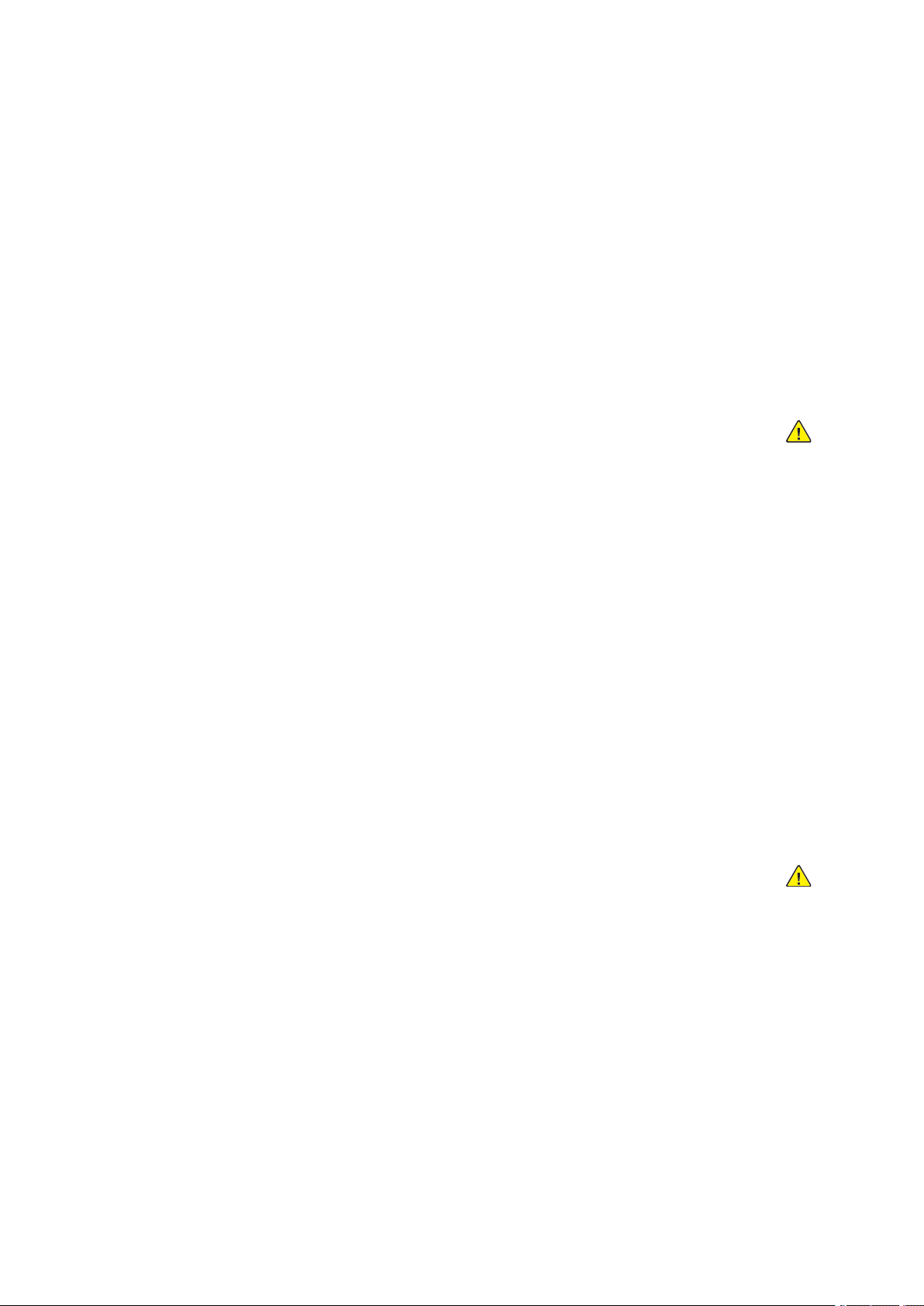
ﺍﻟﺴﻼﻣﺔ
•ﻻﺗﻀﻊﺃﺷﻴﺎﺀﻋﻠﻰﺳﻠﻚﺍﻟﻄﺎﻗﺔ.
•ﺇﺫﺍﺃﺻﺒﺢﺳﻠﻚﺍﻟﻄﺎﻗﺔﻣﻬﺘﺮﯪًﺃﻭﻣﺘﺂﻛﻼً،ﻓﺎﺳﺘﺒﺪﻝﺳﻠﻚﺍﻟﻄﺎﻗﺔ.
•ﻻﺗﻘﻢﺑﻔﺼﻞﺳﻠﻚﺍﻟﻄﺎﻗﺔﺃﻭﺗﻮﺻﻴﻠﻪﺃﺛﻨﺎﺀﺗﺸﻐﻴﻞﺍﻟﻄﺎﺑﻌﺔ.
•ﻟﺘﺠﻨﺐﺍﻟﺘﻌﺮﺽﻟﺼﺪﻣﺔﻛﻬﺮﺑﻴﺔﻭﺗﻠﻒﺍﻟﺴﻠﻚ،ﺃﻣﺴﻚﺑﺎﻟﻘﺎﺑﺲﻋﻨﺪﻣﺎﺗﻘﻮﻡﺑﻔﺼﻞﺳﻠﻚﺍﻟﻄﺎﻗﺔ.
•ﻳﺠﺐﺃﻥﻳﻜﻮﻥﺍﻟﻤﺄﺧﺬﺍﻟﻜﻬﺮﺑﻲﻗﺮﻳﺒًﺎﻣﻦﺍﻟﻄﺎﺑﻌﺔﻛﻤﺎﻳﺠﺐﺍﻟﻮﺻﻮﻝﺇﻟﻴﻪﺑﺴﻬﻮﻟﺔ.
ﻳﺘﻢﺗﻀﻤﻴﻦﺳﻠﻚﺍﻟﻄﺎﻗﺔﺑﺎﻟﻄﺎﺑﻌﺔﻛﺠﻬﺎﺯﺇﺿﺎﻓﻲﻋﻠﻰﻏﻄﺎﺀﺍﻟﺠﺎﻧﺐﺍﻟﺨﻠﻔﻲﻣﻦﺍﻟﻄﺎﺑﻌﺔ.ﺇﺫﺍﻛﺎﻥﻣﻦﺍﻟﻀﺮﻭﺭﻱﻓﺼﻞﺍﻟﻄﺎﻗﺔﺍﻟﻜﻬﺮﺑﻴﺔ
ﺑﺎﻟﻜﺎﻣﻞﻋﻦﺍﻟﻄﺎﺑﻌﺔ،ﻓﺎﻓﺼﻞﺳﻠﻚﺍﻟﻄﺎﻗﺔﻣﻦﺍﻟﻤﺄﺧﺬﺍﻟﻜﻬﺮﺑﻲ.ﻟﻤﻌﺮﻓﺔﺍﻟﺘﻔﺎﺻﻴﻞ،ﺍﺭﺟﻊﺇﻟﻰﺩﻟﻴﻞﺍﻟﻤﺴﺘﺨﺪﻡ.
ﻣﻌﻠﻮﻣﺎﺕﺍﻟﺴﻼﻣﺔﺍﻟﻤﺘﻌﻠﻘﺔﺑﺎﻟﺒﻄﺎﺭﻳﺔ
•ﻳﺴﺘﺨﺪﻡﻧﻈﺎﻡﺍﻟﺘﺒﺪﻳﻞﺍﻹﻟﻜﺘﺮﻭﻧﻲﻟﺘﺠﻤﻴﻊﺃﻟﻮﺍﺡﺍﻷﺳﻼﻙﺍﻟﻤﻄﺒﻮﻋﺔ)PWBA ESS(ﺍﻟﻤﻮﺟﻮﺩﻓﻲﻫﺬﻩﺍﻟﻄﺎﺑﻌﺔﺑﻄﺎﺭﻳﺔﻟﻴﺜﻴﻮﻡ.
•ﻻﺗﺤﺎﻭﻝﺇﺻﻼﺡﺑﻄﺎﺭﻳﺔﺍﻟﻠﻴﺜﻴﻮﻡﺃﻭﺍﺳﺘﺒﺪﺍﻟﻬﺎ.ﻓﻲﺣﺎﻝﻭﺟﻮﺩﻣﺸﻜﻠﺔﺑﺎﻟﺒﻄﺎﺭﻳﺔ،ﻓﺎﺗﺼﻞﺑﻤﻤﺜﻞﺍﻟﺼﻴﺎﻧﺔﺍﻟﻤﻌﺘﻤﺪﻟﺘﺼﺤﻴﺢﺍﻟﻤﺸﻜﻠﺔ.
ﺗﺤﺬﻳﺮ:
•ﺇﺫﺍﻛﺎﻧﺖﺑﻄﺎﺭﻳﺔPWBA ESSﻣﺜﺒﺘﺔﺑﺸﻜﻞﻏﻴﺮﺻﺤﻴﺢ،ﻓﻬﻨﺎﻙﺧﻄﺮﺣﺪﻭﺙﺍﻧﻔﺠﺎﺭ.
•ﺗﺤﺘﻮﻱﺑﻄﺎﺭﻳﺔﺍﻟﻠﻴﺜﻴﻮﻡﻓﻲﻫﺬﻩﺍﻟﻄﺎﺑﻌﺔﻋﻠﻰﻣﺎﺩﺓﺍﻟﺒﻴﺮﻛﻠﻮﺭﺍﺕ.ﻟﻠﺤﺼﻮﻝﻋﻠﻰﻣﻌﻠﻮﻣﺎﺕﺣﻮﻝﺇﺟﺮﺍﺀﺍﺕﺍﻟﻤﻌﺎﻟﺠﺔﺍﻟﺨﺎﺻﺔ
ﺍﻟﻤﺮﺗﺒﻄﺔﺑﻤﺎﺩﺓﺍﻟﺒﻴﺮﻛﻠﻮﺭﺍﺕ،ﺍﺭﺟﻊﺇﻟﻰwww.dtsc.ca.gov/hazardouswaste/perchlorate.
ﺇﻳﻘﺎﻑﺍﻟﺘﺸﻐﻴﻞﺍﻟﻄﺎﺭﺉ
ﺇﺫﺍﺣﺪﺙﺃﻱﻣﻦﺍﻟﺤﺎﻻﺕﺍﻟﺘﺎﻟﻴﺔ،ﻓﺄﻭﻗﻒﺗﺸﻐﻴﻞﺍﻟﻄﺎﺑﻌﺔﻋﻠﻰﺍﻟﻔﻮﺭﻭﺍﻓﺼﻞﺳﻠﻚﺍﻟﻄﺎﻗﺔﻣﻦﺍﻟﻤﺄﺧﺬﺍﻟﻜﻬﺮﺑﻲ.ﺍﺗﺼﻞﺑﻤﻨﺪﻭﺏﻣﻌﺘﻤﺪ
ﻟﺼﻴﺎﻧﺔXeroxﻟﺘﺼﺤﻴﺢﺍﻟﻤﺸﻜﻠﺔﻓﻲﺣﺎﻟﺔ:
•ﺍﻧﺒﻌﺎﺙﺭﻭﺍﺋﺢﺃﻭﺻﺪﻭﺭﺿﻮﺿﺎﺀﻏﻴﺮﻣﻌﺘﺎﺩﺓﻣﻦﺍﻟﺠﻬﺎﺯ.
•ﺗﻠﻒﻛﺎﺑﻞﺍﻟﻄﺎﻗﺔﺃﻭﺍﻫﺘﺮﺍﺋﻪ.
•ﺗﻌﻄﻞﻗﺎﻃﻊﺩﺍﺋﺮﺓﻟﻮﺣﺔﺍﻟﺤﺎﺋﻂﺃﻭﺍﻟﻤﺼﻬﺮﺃﻭﺟﻬﺎﺯﺳﻼﻣﺔﺁﺧﺮ.
•ﺍﻧﺴﻜﺎﺏﺳﺎﺋﻞﻋﻠﻰﺍﻟﻄﺎﺑﻌﺔ.
•ﺗﻌﺮﺽﺍﻟﻄﺎﺑﻌﺔﻟﻠﻤﺎﺀ.
•ﺗﻠﻒﺃﻱﺟﺰﺀﻣﻦﺍﻟﻄﺎﺑﻌﺔ.
ﺳﻠﻚﺧﻂﺍﻟﻬﺎﺗﻒ
ﺗﺤﺬﻳﺮ:ﻟﺘﻘﻠﻴﻞﻣﺨﺎﻃﺮﻧﺸﻮﺏﺣﺮﻳﻖ،ﺍﺳﺘﺨﺪﻡﻓﻘﻂﺳﻠﻚﺧﻂﺍﺗﺼﺎﻻﺕﺭﻗﻢ26ﺃﻭﺃﻛﺒﺮﺣﺴﺐﻣﻘﻴﺎﺱﺍﻟﺴﻠﻚﺍﻷﻣﺮﻳﻜﻲ
)AWG(.
14
ﺩﻟﻴﻞﺍﻟﻤﺴﺘﺨﺪﻡﻃﺎﺑﻌﺔ
Xerox
®
AltaLink®C81XXﻣﺘﻌﺪﺩﺓﺍﻟﻮﻇﺎﺋﻒﺑﺎﻷﻟﻮﺍﻥ
Page 15
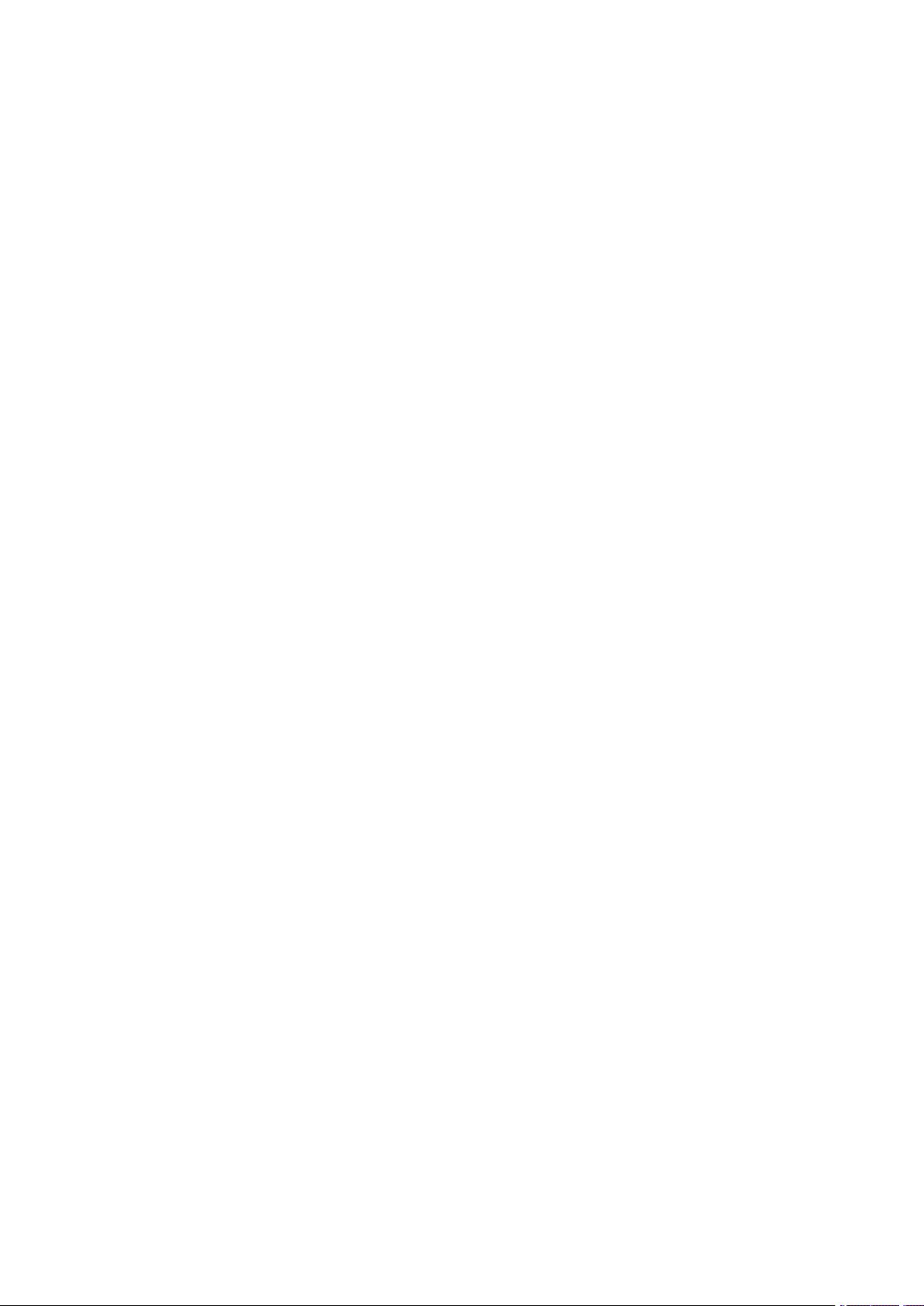
ﺍﻟﺴﻼﻣﺔ
ﺳﻼﻣﺔﺍﻟﺘﺸﻐﻴﻞ
ﺗﻢﺗﺼﻤﻴﻢﺍﻟﻄﺎﺑﻌﺔﻭﺍﻟﻤﺴﺘﻠﺰﻣﺎﺕﻭﺍﺧﺘﺒﺎﺭﻫﺎﻟﻠﻮﻓﺎﺀﺑﻤﺘﻄﻠﺒﺎﺕﺍﻟﺴﻼﻣﺔﺍﻟﺼﺎﺭﻣﺔ.ﺗﺘﻀﻤﻦﻫﺬﻩﺍﻟﻤﺘﻄﻠﺒﺎﺕﻓﺤﺺﻫﻴﺌﺔﺍﻟﺴﻼﻣﺔﻭﻣﻮﺍﻓﻘﺘﻬﺎ
ﻭﺍﻟﺘﻮﺍﻓﻖﻣﻊﺍﻟﻤﻌﺎﻳﻴﺮﺍﻟﺒﻴﺌﻴﺔﺍﻟﻤﻌﻤﻮﻝﺑﻬﺎ.
ﻳﺴﺎﻋﺪﺍﻧﺘﺒﺎﻫﻚﺇﻟﻰﺇﺭﺷﺎﺩﺍﺕﺍﻟﺴﻼﻣﺔﺍﻟﺘﺎﻟﻴﺔﻓﻲﺿﻤﺎﻥﺍﻟﺘﺸﻐﻴﻞﺍﻵﻣﻦﺍﻟﻤﺘﻮﺍﺻﻞﻟﻠﻄﺎﺑﻌﺔ.
ﺇﺭﺷﺎﺩﺍﺕﺍﻟﺘﺸﻐﻴﻞ
•ﻻﺗﻘﻢﺑﺈﺯﺍﻟﺔﺃﻱﺩﺭﺝﻭﺭﻕﺃﺛﻨﺎﺀﻗﻴﺎﻡﺍﻟﻄﺎﺑﻌﺔﺑﺎﻟﻄﺒﺎﻋﺔ.
•ﻻﺗﻔﺘﺢﺍﻷﺑﻮﺍﺏﺃﺛﻨﺎﺀﻗﻴﺎﻡﺍﻟﻄﺎﺑﻌﺔﺑﺎﻟﻄﺒﺎﻋﺔ.
•ﻻﺗﺤﺮّﻙﺍﻟﻄﺎﺑﻌﺔﺃﺛﻨﺎﺀﻗﻴﺎﻣﻬﺎﺑﺎﻟﻄﺒﺎﻋﺔ.
•ﺣﺎﻓﻆﻋﻠﻰﺇﺑﻌﺎﺩﺍﻟﻴﺪﻳﻦﻭﺍﻟﺸﻌﺮﻭﺭﺑﻄﺔﺍﻟﻌﻨﻖ،ﻭﻣﺎﺇﻟﻰﺫﻟﻚ،ﻋﻦﺑﻜﺮﺍﺕﺍﻹﺧﺮﺍﺝﻭﺍﻟﺘﻐﺬﻳﺔ.
•ﺗﺤﻤﻲﺍﻷﻏﻄﻴﺔﺍﻟﻮﺍﻗﻴﺔ،ﺍﻟﺘﻲﺗﺘﻄﻠﺐﺃﺩﻭﺍﺕﻟﻺﺯﺍﻟﺔ،ﺍﻟﻤﻨﺎﻃﻖﺍﻟﺨﻄﺮﺓﺩﺍﺧﻞﺍﻟﻄﺎﺑﻌﺔ.ﻻﺗﻘﻢﺑﺈﺯﺍﻟﺔﺍﻷﻏﻄﻴﺔﺍﻟﻮﺍﻗﻴﺔ.
•ﻻﺗﻘﻢﺑﺈﺑﻄﺎﻝﺃﻳﺔﺃﺟﻬﺰﺓﻗﻔﻞﺩﺍﺧﻠﻲﻛﻬﺮﺑﻴﺔﺃﻭﻣﻴﻜﺎﻧﻴﻜﻴﺔ.
•ﻻﺗﺤﺎﻭﻝﺇﺯﺍﻟﺔﺍﻟﻮﺭﻕﺍﻟﻤﺤﺸﻮﺭﺩﺍﺧﻞﺍﻟﻄﺎﺑﻌﺔ.ﺃﻭﻗﻒﺗﺸﻐﻴﻞﺍﻟﻤﻨﺘﺞﻋﻠﻰﺍﻟﻔﻮﺭ،ﺛﻢﺍﺗﺼﻞﺑﻤﻤﺜﻞXeroxﺍﻟﻤﺤﻠﻲﺍﻟﺬﻱﺗﺘﺒﻌﻪ.
•ﺗﺄﻛﺪﻣﻦﺃﻧﻪﺗﻢﺇﺭﻓﺎﻕﺍﻟﻐﻄﺎﺀﺍﻷﻳﻤﻦﺍﻟﺨﻠﻔﻲ.ﻟﺘﻮﺻﻴﻞﻛﺎﺑﻞﺍﻟﻮﺍﺟﻬﺔ،ﺍﻓﺘﺢﺍﻟﻐﻄﺎﺀﺍﻷﻳﻤﻦﺍﻟﺨﻠﻔﻲ.
ﺗﺤﺮﻳﺮﻏﺎﺯﺍﻷﻭﺯﻭﻥ
ﺗُﺼﺪﺭﻫﺬﻩﺍﻟﻄﺎﺑﻌﺔﻏﺎﺯﺍﻷﻭﺯﻭﻥﺃﺛﻨﺎﺀﺍﻟﺘﺸﻐﻴﻞﺍﻟﻌﺎﺩﻱ.ﺗﻌﺘﻤﺪﻛﻤﻴﺔﻏﺎﺯﺍﻷﻭﺯﻭﻥﺍﻟﻨﺎﺗﺠﺔﻋﻠﻰﺣﺠﻢﺍﻟﻨﺴﺦ.ﺍﻷﻭﺯﻭﻥﺃﺛﻘﻞﻣﻦﺍﻟﻬﻮﺍﺀ
ﻭﻻﻳﺘﻢﺇﻧﺘﺎﺟﻪﺑﻜﻤﻴﺎﺕﻛﺒﻴﺮﺓﺗﻜﻔﻲﻹﻟﺤﺎﻕﺍﻟﻀﺮﺭﺑﺄﻱﺷﺨﺺ.ﻗﻢﺑﺘﺮﻛﻴﺐﺍﻟﻄﺎﺑﻌﺔﻓﻲﻏﺮﻓﺔﺟﻴﺪﺓﺍﻟﺘﻬﻮﻳﺔ.
ﻟﻤﺰﻳﺪﻣﻦﺍﻟﻤﻌﻠﻮﻣﺎﺕﻓﻲﺍﻟﻮﻻﻳﺎﺕﺍﻟﻤﺘﺤﺪﺓﻭﻛﻨﺪﺍ،ﺍﻧﺘﻘﻞﺇﻟﻰwww.xerox.com/environment.ﺑﺎﻟﻨﺴﺒﺔﻟﻸﺳﻮﺍﻕﺍﻷﺧﺮﻯ،
ﺗﻔﻀﻞﺑﺎﻻﺗﺼﺎﻝﺑﻤﻤﺜﻞXeroxﺍﻟﻤﺤﻠﻲﺃﻭﺍﻧﺘﻘﻞﺇﻟﻰwww.xerox.com/environment_europe.
ﻣﻮﻗﻊﺍﻟﻄﺎﺑﻌﺔ
•ﺿﻊﺍﻟﻄﺎﺑﻌﺔﻋﻠﻰﺳﻄﺢﻣﺴﺘﻮٍﻭﺛﺎﺑﺖﻭﻏﻴﺮﻗﺎﺑﻞﻟﻼﻫﺘﺰﺍﺯﻳﺘﺴﻢﺑﺎﻟﻘﻮﺓﺍﻟﻜﺎﻓﻴﺔﻟﺘﺤﻤﻞﻭﺯﻧﻬﺎ.ﻟﻠﺒﺤﺚﻋﻦﺍﻟﻮﺯﻥﻋﻠﻰﺍﻟﻨﺤﻮ
ﺍﻟﻤﻄﻠﻮﺏﻟﺘﻬﻴﺌﺔﻃﺎﺑﻌﺘﻚ،ﺍﺭﺟﻊﺇﻟﻰﻓﺼﻞﺍﻟﻤﻮﺍﺻﻔﺎﺕﻓﻲﺩﻟﻴﻞﺍﻟﻤﺴﺘﺨﺪﻡ.
•ﻻﺗﻘﻢﺑﺴﺪﺍﻟﺜﻘﻮﺏﺃﻭﺍﻟﻔﺘﺤﺎﺕﺍﻟﻤﻮﺟﻮﺩﺓﻋﻠﻰﺍﻟﻄﺎﺑﻌﺔﺃﻭﺗﻐﻄﻴﺘﻬﺎ.ﻓﻘﺪﺗﻢﺗﻮﻓﻴﺮﻫﺬﻩﺍﻟﻔﺘﺤﺎﺕﻟﻠﺘﻬﻮﻳﺔﻭﻣﻨﻊﺍﻟﺴﺨﻮﻧﺔﺍﻟﺰﺍﺋﺪﺓﻟﻠﻄﺎﺑﻌﺔ.
•ﺿﻊﺍﻟﻄﺎﺑﻌﺔﻓﻲﻣﻨﻄﻘﺔﺗﺘﻮﻓﺮﺑﻬﺎﻣﺴﺎﺣﺔﻛﺎﻓﻴﺔﻟﻠﺘﺸﻐﻴﻞﻭﺍﻟﺼﻴﺎﻧﺔ.
ِ
ّ
ﻥﺍﻟﻄﺎﺑﻌﺔﺃﻭﺗﻘﻢﺑﺘﺸﻐﻴﻠﻬﺎﻓﻲﺑﻴﯫﺕﺣﺎﺭﺓﺃﻭﺑﺎﺭﺩﺓﺃﻭﺭﻃﺒﺔ.
•ﺿﻊﺍﻟﻄﺎﺑﻌﺔﻓﻲﻣﻨﻄﻘﺔﺧﺎﻟﻴﺔﻣﻦﺍﻷﺗﺮﺑﺔ.
•ﻻﺗﺨﺰ
•ﻻﺗﻀﻊﺍﻟﻄﺎﺑﻌﺔﺑﺎﻟﻘﺮﺏﻣﻦﻣﺼﺪﺭﺣﺮﺍﺭﺓ.
•ﻻﺗﻀﻊﺍﻟﻄﺎﺑﻌﺔﻓﻲﺃﺷﻌﺔﺍﻟﺸﻤﺲﺍﻟﻤﺒﺎﺷﺮﺓﻟﺘﺠﻨﺐﺗﻌﺮﺽﺍﻟﻤﻜﻮﻧﺎﺕﺍﻟﺤﺴﺎﺳﺔﻟﻠﻀﻮﺀﻷﺷﻌﺔﺍﻟﺸﻤﺲﺍﻟﻤﺒﺎﺷﺮ.
•ﻻﺗﻀﻊﺍﻟﻄﺎﺑﻌﺔﻓﻲﻣﻜﺎﻥﺗﺘﻌﺮﺽﻓﻴﻪﻟﺘﻴﺎﺭﺍﻟﻬﻮﺍﺀﺍﻟﺒﺎﺭﺩﺍﻟﺼﺎﺩﺭﻋﻦﻧﻈﺎﻡﺗﻜﻴﻴﻒﺍﻟﻬﻮﺍﺀ.
•ﻻﺗﻀﻊﺍﻟﻄﺎﺑﻌﺔﻓﻲﺃﻣﺎﻛﻦﺗﻜﻮﻥﻣﻌﺮﺿﺔﻟﻼﻫﺘﺰﺍﺯﺍﺕ.
•ﻟﻠﺤﺼﻮﻝﻋﻠﻰﺍﻷﺩﺍﺀﺍﻷﻣﺜﻞ،ﺍﺳﺘﺨﺪﻡﺍﻟﻄﺎﺑﻌﺔﻋﻠﻰﺍﻻﺭﺗﻔﺎﻋﺎﺕﺍﻟﻤﺤﺪﺩﺓﻓﻲﺩﻟﻴﻞﺍﻟﻤﺴﺘﺨﺪﻡ.
ﻣﺴﺘﻠﺰﻣﺎﺕﺍﻟﻄﺎﺑﻌﺔ
َ
ﻤﺔﻟﻠﻄﺎﺑﻌﺔ.ﺣﻴﺚﻗﺪﻳﺘﺴﺒﺐﺍﺳﺘﺨﺪﺍﻡﺍﻟﻤﻮﺍﺩﻏﻴﺮﺍﻟﻤﻼﺀﻣﺔﻓﻲﺳﻮﺀﺍﻷﺩﺍﺀﻭﺇﻣﻜﺎﻧﻴﺔﺍﻟﺘﻌﺮﺽﻟﻤﺨﺎﻃﺮ
ّ
Xerox®AltaLink®C81XXﻣﺘﻌﺪﺩﺓﺍﻟﻮﻇﺎﺋﻒﺑﺎﻷﻟﻮﺍﻥ
•ﺍﺳﺘﺨﺪﻡﺍﻟﻤﺴﺘﻠﺰﻣﺎﺕﺍﻟﻤﺼﻤ
ﺍﻟﺴﻼﻣﺔ.
•ﺍﺗﺒﻊﺟﻤﻴﻊﺍﻟﺘﺤﺬﻳﺮﺍﺕﻭﺍﻹﺭﺷﺎﺩﺍﺕﺍﻟﻤﺤﺪﺩﺓﺑﻌﻼﻣﺎﺕ،ﺃﻭﺍﻟﻤﺮﻓﻘﺔﺑﺎﻟﻄﺎﺑﻌﺔﻭﺍﻟﻤﻨﺘﺞﻭﺍﻟﺨﻴﺎﺭﺍﺕﻭﺍﻟﻤﺴﺘﻠﺰﻣﺎﺕ.
•ﻗﻢﺑﺘﺨﺰﻳﻦﺟﻤﻴﻊﺍﻟﻤﻮﺍﺩﺍﻟﻘﺎﺑﻠﺔﻟﻼﺳﺘﻬﻼﻙﻭﻓﻘًﺎﻟﻺﺭﺷﺎﺩﺍﺕﺍﻟﻤﻮﺿﺤﺔﻋﻠﻰﺍﻟﻌﻠﺒﺔﺃﻭﺍﻟﺤﺎﻭﻳﺔ.
15
ﺩﻟﻴﻞﺍﻟﻤﺴﺘﺨﺪﻡﻃﺎﺑﻌﺔ
Page 16
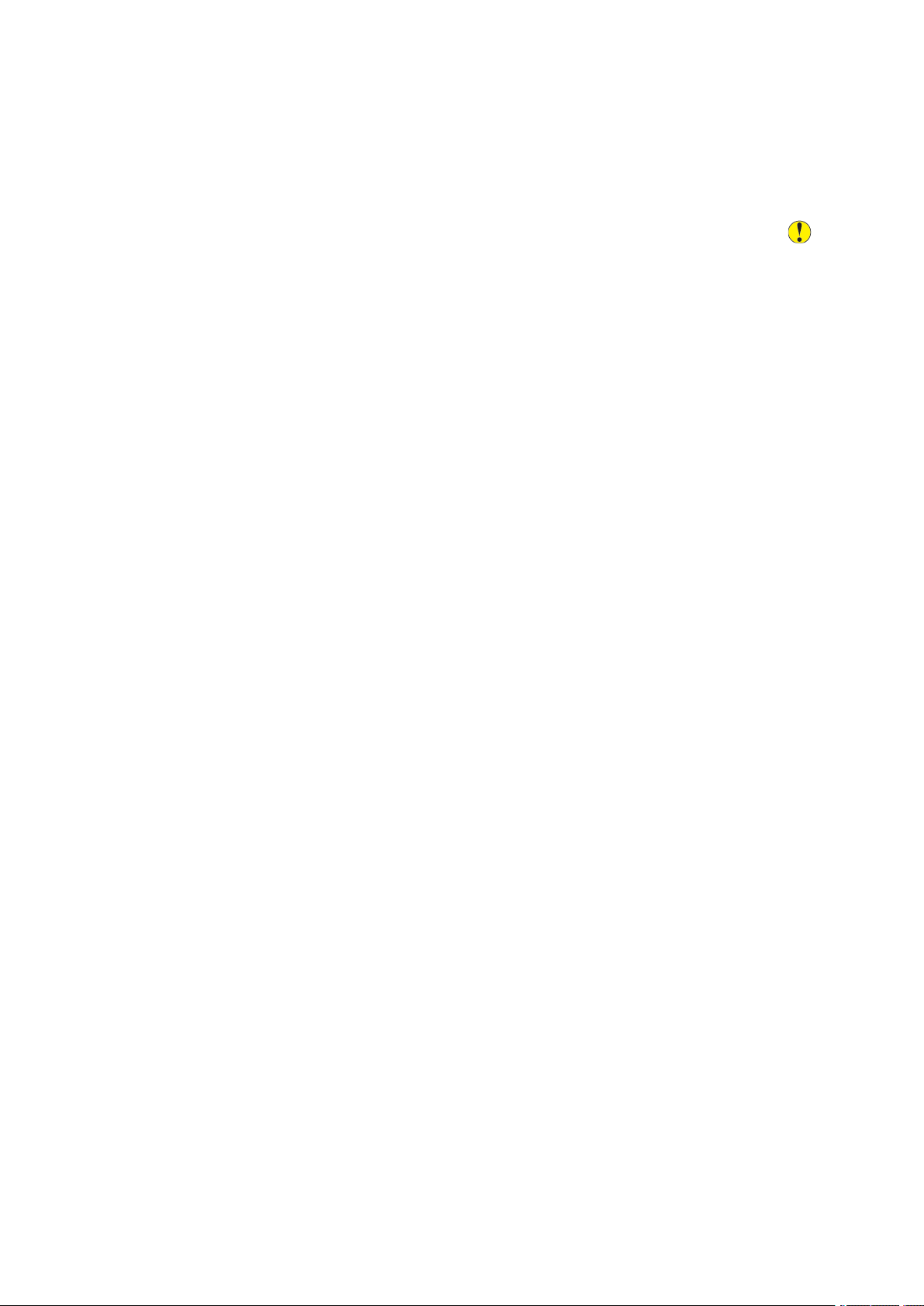
ﺍﻟﺴﻼﻣﺔ
•ﺣﺎﻓﻆﻋﻠﻰﻭﺟﻮﺩﺟﻤﻴﻊﺍﻟﻤﻮﺍﺩﺍﻟﻘﺎﺑﻠﺔﻟﻼﺳﺘﻬﻼﻙﺑﻌﻴﺪًﺍﻋﻦﻣﺘﻨﺎﻭﻝﺍﻷﻃﻔﺎﻝ.
•ﺍﺣﺬﺭﺇﻟﻘﺎﺀﻣﺴﺤﻮﻕﺍﻟﺤﺒﺮﺃﻭﺧﺮﺍﻃﻴﺶﻣﺴﺤﻮﻕﺍﻟﺤﺒﺮﺃﻭﺧﺮﺍﻃﻴﺶﺍﻷﺳﻄﻮﺍﻧﺎﺕﺃﻭﺍﻟﺨﺮﺍﻃﻴﺶﺍﻟﻤﻬﻤﻠﺔﻓﻲﺃﻟﺴﻨﺔﺍﻟﻠﻬﺐ.
•ﻋﻨﺪﺍﻟﺘﻌﺎﻣﻞﻣﻊﺍﻟﺨﺮﺍﻃﻴﺶ،ﻣﺜﻞﺧﺮﺍﻃﻴﺶﻣﺴﺤﻮﻕﺍﻟﺤﺒﺮ،ﺗﺠﻨﺐﻣﻼﻣﺴﺘﻬﺎﻟﻠﺠﻠﺪﻭﺍﻟﻌﻴﻦ.ﺣﻴﺚﻗﺪﺗﺘﺴﺒﺐﻣﻼﻣﺴﺔﺍﻟﻌﻴﻦﺑﻤﺴﺤﻮﻕ
ﺍﻟﺤﺒﺮﻓﻲﺗﻬﻴﺞﺍﻟﻌﻴﻦﻭﺍﻟﺘﻬﺎﺑﻬﺎ.ﻻﺗﺤﺎﻭﻝﺗﻔﻜﻴﻚﺍﻟﺨﺮﻃﻮﺷﺔ،ﻓﻘﺪﻳﺰﻳﺪﺫﻟﻚﻣﻦﻣﺨﺎﻃﺮﻣﻼﻣﺴﺘﻬﺎﻟﻠﺠﻠﺪﺃﻭﺍﻟﻌﻴﻦ.
ﺍﻟﺤﺬﺭ:ﻳﻮﺻﻰﺑﻌﺪﻡﺍﺳﺘﺨﺪﺍﻡﺍﻟﻤﺴﺘﻠﺰﻣﺎﺕﺍﻟﺘﻲﻟﻴﺴﺖﻣﻦﺇﻧﺘﺎﺝXerox.ﻻﻳﻐﻄﻲﺿﻤﺎﻥXeroxﺃﻭﺍﺗﻔﺎﻗﻴﺔﺍﻟﺨﺪﻣﺔ،ﺍﻟﺘﻠﻒﺃﻭ
ﺍﻟﺘﻌﻄﻞﺃﻭﺍﻧﺨﻔﺎﺽﻣﺴﺘﻮﻯﺍﻷﺩﺍﺀﺍﻟﻨﺎﺗﺞﻋﻦﺍﺳﺘﺨﺪﺍﻡﻣﺴﺘﻠﺰﻣﺎﺕﻟﻴﺴﺖﻣﻦﺇﻧﺘﺎﺝXeroxﺃﻭﺍﺳﺘﺨﺪﺍﻡﺍﻟﻤﺴﺘﻠﺰﻣﺎﺕﻏﻴﺮ
ﺍﻟﻤﺤﺪﺩﺓﻟﻬﺬﻩﺍﻟﻄﺎﺑﻌﺔ.
16
ﺩﻟﻴﻞﺍﻟﻤﺴﺘﺨﺪﻡﻃﺎﺑﻌﺔ
Xerox
®
AltaLink®C81XXﻣﺘﻌﺪﺩﺓﺍﻟﻮﻇﺎﺋﻒﺑﺎﻷﻟﻮﺍﻥ
Page 17
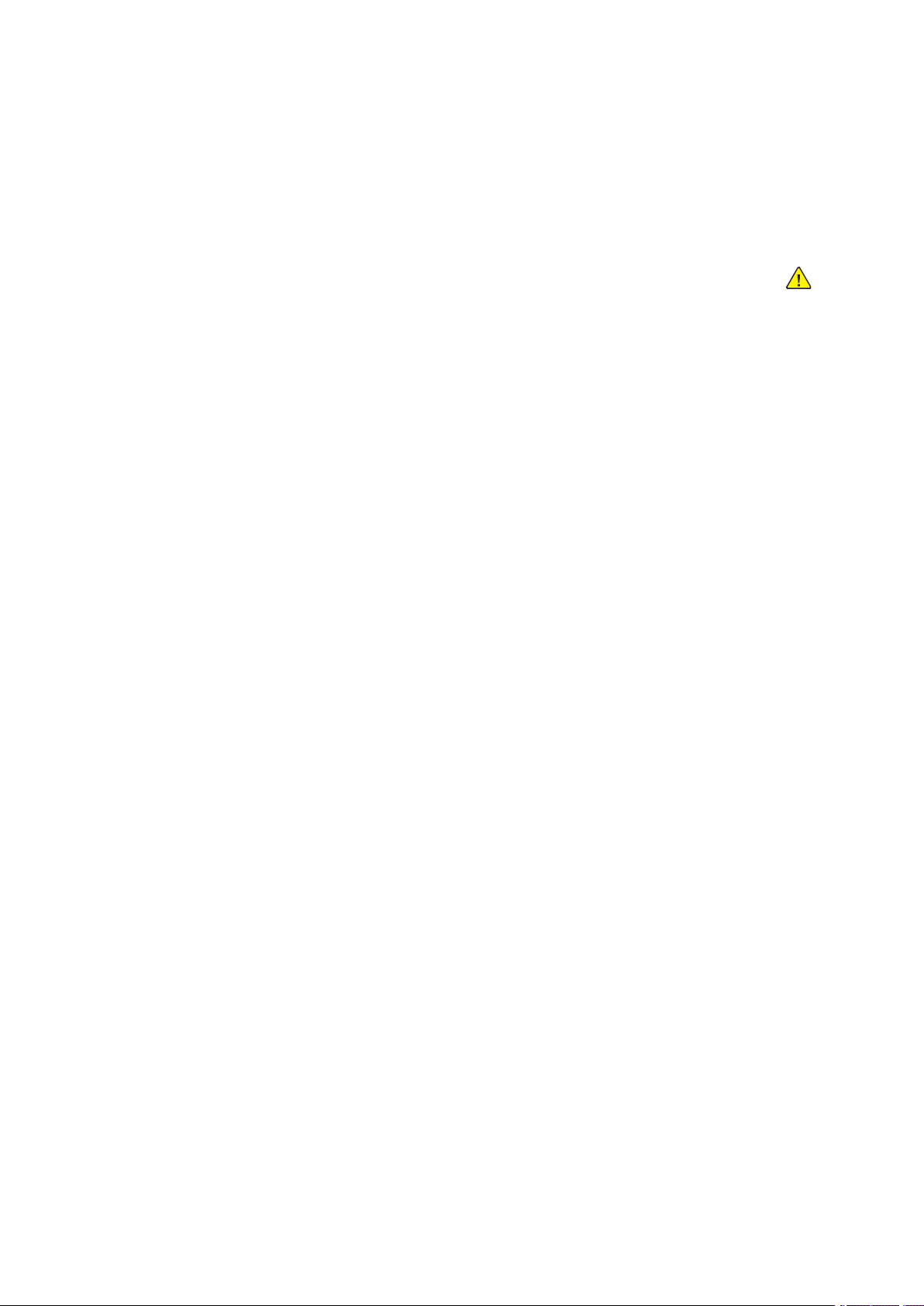
ﺍﻟﺴﻼﻣﺔ
ﺳﻼﻣﺔﺍﻟﺼﻴﺎﻧﺔ
ﻻﺗﺤﺎﻭﻝﺗﻨﻔﻴﺬﺃﻱﺇﺟﺮﺍﺀﺻﻴﺎﻧﺔﻏﻴﺮﻣﻮﺿﺢﺑﺸﻜﻞﺧﺎﺹﻓﻲﺍﻟﻮﺛﺎﺋﻖﺍﻟﻤﺮﻓﻘﺔﻣﻊﺍﻟﻄﺎﺑﻌﺔ.
•ﻻﺗﻘﻢﺑﺘﻨﻈﻴﻒﺍﻟﺠﻬﺎﺯﺇﻻﺑﺎﺳﺘﺨﺪﺍﻡﻗﻄﻌﺔﻗﻤﺎﺵﺧﺎﻟﻴﺔﻣﻦﺍﻟﻨُﺴﺎﻟﺔﻓﻘﻂ.
®
Xerox
،ﺍﻧﺘﻘﻞﺇﻟﻰwww.xerox.com/gwa
•ﻻﺗﺤﺮﻕﺃﻳﺔﻣﻮﺍﺩﻗﺎﺑﻠﺔﻟﻼﺳﺘﻬﻼﻙﺃﻭﻋﻨﺎﺻﺮﺍﻟﺼﻴﺎﻧﺔﺍﻟﻌﺎﺩﻳﺔ.ﻟﻠﺤﺼﻮﻝﻋﻠﻰﻣﻌﻠﻮﻣﺎﺕﺣﻮﻝﺑﺮﺍﻣﺞﺇﻋﺎﺩﺓﺗﺪﻭﻳﺮﺍﻟﻤﺴﺘﻠﺰﻣﺎﺕﻣﻦ
ﺗﺤﺬﻳﺮ:ﻻﺗﺴﺘﺨﺪﻡﻣﻨﻈﻔﺎﺕﺍﻷﻳﺮﻭﺳﻮﻝ.ﻓﻤﻨﻈﻔﺎﺕﺍﻷﻳﺮﻭﺳﻮﻝﻳﻤﻜﻦﺃﻥﺗﻨﻔﺠﺮﺃﻭﺗﺸﺘﻌﻞﻋﻨﺪﺍﺳﺘﺨﺪﺍﻣﻬﺎﻓﻲﺍﻷﺟﻬﺰﺓ
ﺍﻹﻟﻜﺘﺮﻭﻣﻴﻜﺎﻧﻴﻜﻴﺔ.
ﻋﻨﺪﺗﺮﻛﻴﺐﺍﻟﺠﻬﺎﺯﻓﻲﺃﺣﺪﺍﻟﻤﺪﺍﺧﻞﺃﻭﺇﺣﺪﻯﺍﻟﻤﻨﺎﻃﻖﺍﻟﻤﺤﻈﻮﺭﺓﺍﻟﻤﺸﺎﺑﻬﺔ،ﻗﺪﻳﺘﻢﺗﻄﺒﻴﻖﻣﺘﻄﻠﺒﺎﺕﺇﺿﺎﻓﻴﺔﻟﻠﻤﺴﺎﺣﺔ.ﺗﺄﻛﺪﻣﻦﺍﻣﺘﺜﺎﻟﻚ
ﻟﺠﻤﻴﻊﻗﻮﺍﻧﻴﻦﺍﻟﺴﻼﻣﺔﻭﻗﻮﺍﻧﻴﻦﺍﻟﺒﻨﺎﺀﻭﺍﻟﺤﺮﺍﺋﻖﺍﻟﺨﺎﺻﺔﺑﻤﻜﺎﻥﺍﻟﻌﻤﻞﻓﻲﻣﻨﻄﻘﺘﻚ.
Xerox®AltaLink®C81XXﻣﺘﻌﺪﺩﺓﺍﻟﻮﻇﺎﺋﻒﺑﺎﻷﻟﻮﺍﻥ
17
ﺩﻟﻴﻞﺍﻟﻤﺴﺘﺨﺪﻡﻃﺎﺑﻌﺔ
Page 18
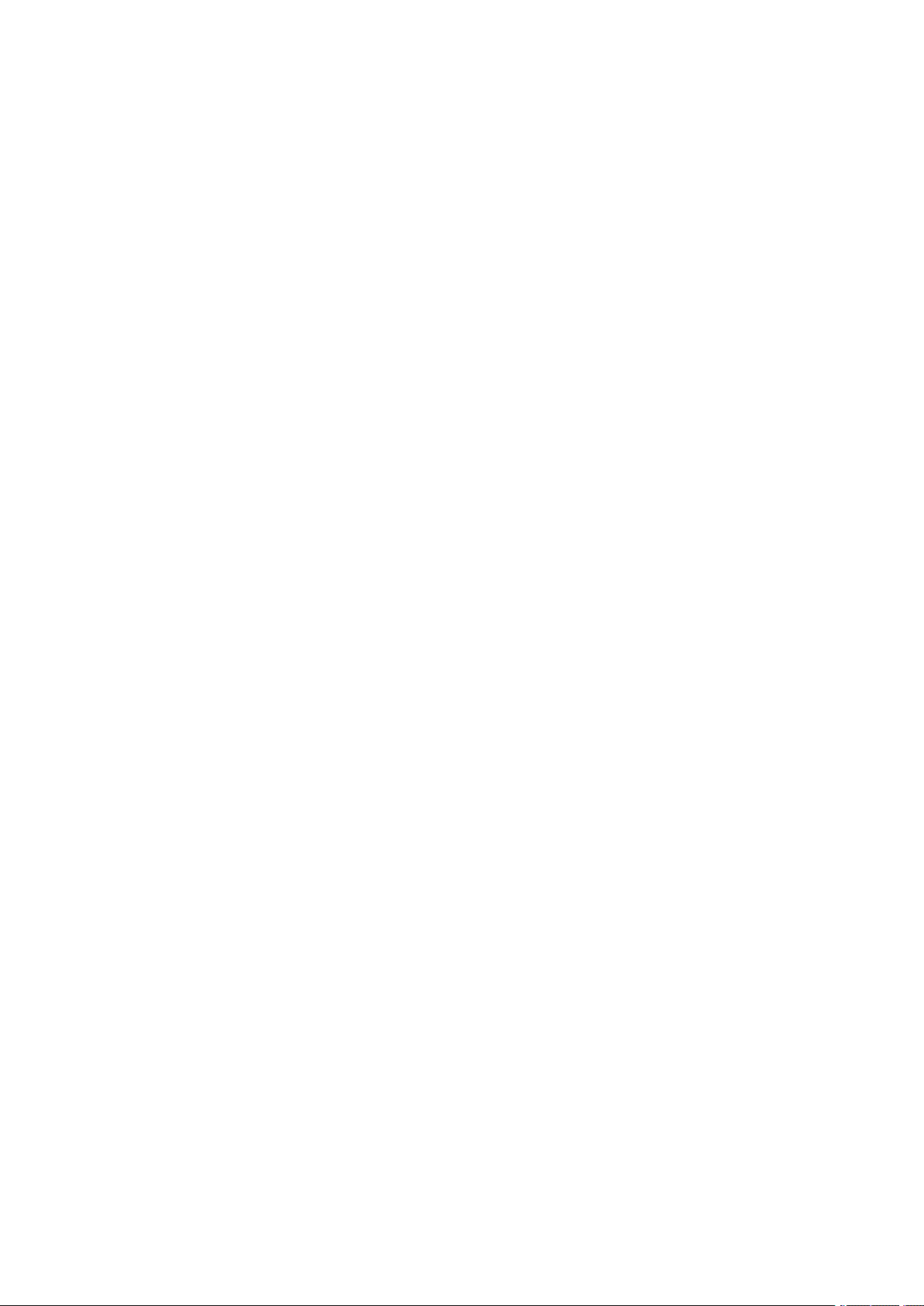
ﺍﻟﺴﻼﻣﺔ
ﻣﻌﻠﻮﻣﺎﺕﺟﻬﺔﺍﻻﺗﺼﺎﻝﺍﻟﺨﺎﺻﺔﺑﺎﻟﺒﻴﺌﺔﻭﺍﻟﺼﺤﺔﻭﺍﻟﺴﻼﻣﺔ
ﻟﻤﺰﻳﺪﻣﻦﺍﻟﻤﻌﻠﻮﻣﺎﺕﺣﻮﻝﺍﻟﺒﻴﺌﺔﻭﺍﻟﺼﺤﺔﻭﺍﻟﺴﻼﻣﺔﻓﻴﻤﺎﻳﺘﻌﻠﻖﺑﻤﻨﺘﺞXeroxﻫﺬﺍﻭﻣﺴﺘﻠﺰﻣﺎﺗﻪ،ﺍﺗﺼﻞﺑـ:
•ﺍﻟﻮﻻﻳﺎﺕﺍﻟﻤﺘﺤﺪﺓﻭﻛﻨﺪﺍ1-800-ASK-XEROX (1-800-275-9376)
•ﺃﻭﺭﻭﺑﺎ:EHS-Europe@xerox.com
ﻟﻠﺤﺼﻮﻝﻋﻠﻰﻣﻌﻠﻮﻣﺎﺕﺳﻼﻣﺔﺍﻟﻤﻨﺘﺞﻓﻲﺍﻟﻮﻻﻳﺎﺕﺍﻟﻤﺘﺤﺪﺓﻭﻛﻨﺪﺍ،ﺍﻧﺘﻘﻞﺇﻟﻰ:www.xerox.com/environment.
ﻟﻠﺤﺼﻮﻝﻋﻠﻰﻣﻌﻠﻮﻣﺎﺕﺳﻼﻣﺔﺍﻟﻤﻨﺘﺞﻓﻲﺃﻭﺭﻭﺑﺎ،ﺍﻧﺘﻘﻞﺇﻟﻰ:www.xerox.com/msds.
18
ﺩﻟﻴﻞﺍﻟﻤﺴﺘﺨﺪﻡﻃﺎﺑﻌﺔ
Xerox
®
AltaLink®C81XXﻣﺘﻌﺪﺩﺓﺍﻟﻮﻇﺎﺋﻒﺑﺎﻷﻟﻮﺍﻥ
Page 19
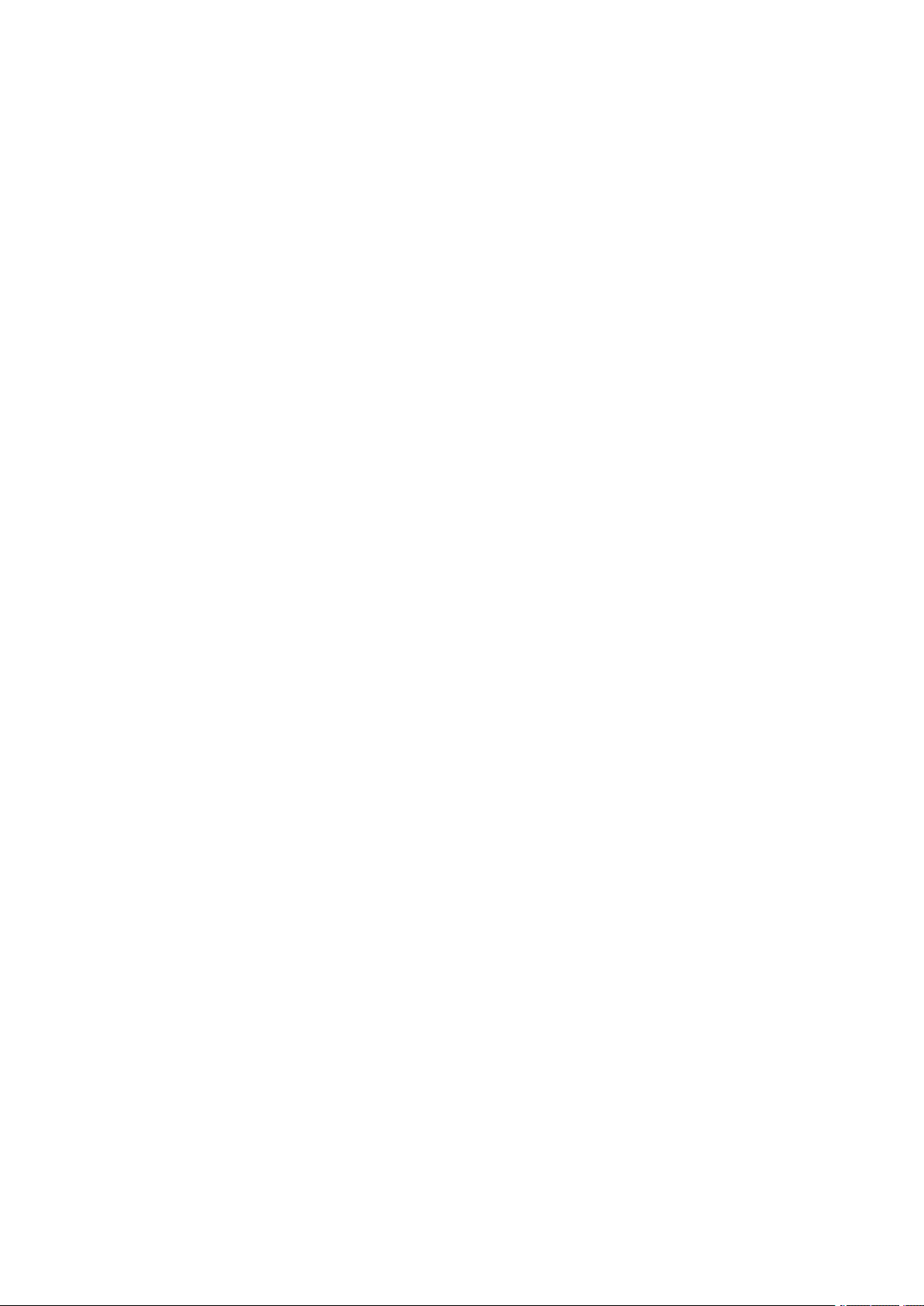
2
ﺍﻟﺒﺪﺍﻳﺔ
ﺍﻟﺒﺪﺍﻳﺔ
ﻳﺤﺘﻮﻱﻫﺬﺍﺍﻟﻔﺼﻞﻋﻠﻰ:
•ﺃﺟﺰﺍﺀﺍﻟﻄﺎﺑﻌﺔ.............................................................................................................................20
•ﺧﻴﺎﺭﺍﺕﺍﻹﻧﻬﺎﺀ...........................................................................................................................28
•ﺧﻴﺎﺭﺍﺕﺩﺭﺝﺍﻟﻮﺭﻕ......................................................................................................................32
•ﻣﻬﺎﻳﺊﺍﻟﺸﺒﻜﺔﺍﻟﻼﺳﻠﻜﻴﺔ...................................................................................................................35
•ﺧﻴﺎﺭﺍﺕﺍﻟﻄﺎﻗﺔ............................................................................................................................36
•ﺍﻟﻮﺻﻮﻝﺇﻟﻰﺍﻟﻄﺎﺑﻌﺔ.....................................................................................................................38
•ﻣﻘﺪﻣﺔﻋﻦﺍﻟﺘﻄﺒﻴﻘﺎﺕ......................................................................................................................40
•ﺻﻔﺤﺎﺕﺍﻟﻤﻌﻠﻮﻣﺎﺕ......................................................................................................................41
•Embedded Web Server.......................................................................................................42
•ﺍﻟﺘﺮﻛﻴﺐﻭﺍﻹﻋﺪﺍﺩ.........................................................................................................................46
•ﺗﻮﺻﻴﻞﺍﻟﻄﺎﺑﻌﺔ...........................................................................................................................47
•ﺍﻹﻋﺪﺍﺩﺍﻷﻭﻟﻲﻟﻠﻄﺎﺑﻌﺔ...................................................................................................................53
•ﺗﺜﺒﻴﺖﺍﻟﺒﺮﻧﺎﻣﺞ............................................................................................................................54
•ﻣﺰﻳﺪﻣﻦﺍﻟﻤﻌﻠﻮﻣﺎﺕ......................................................................................................................58
Xerox®AltaLink®C81XXﻣﺘﻌﺪﺩﺓﺍﻟﻮﻇﺎﺋﻒﺑﺎﻷﻟﻮﺍﻥ
19
ﺩﻟﻴﻞﺍﻟﻤﺴﺘﺨﺪﻡﻃﺎﺑﻌﺔ
Page 20
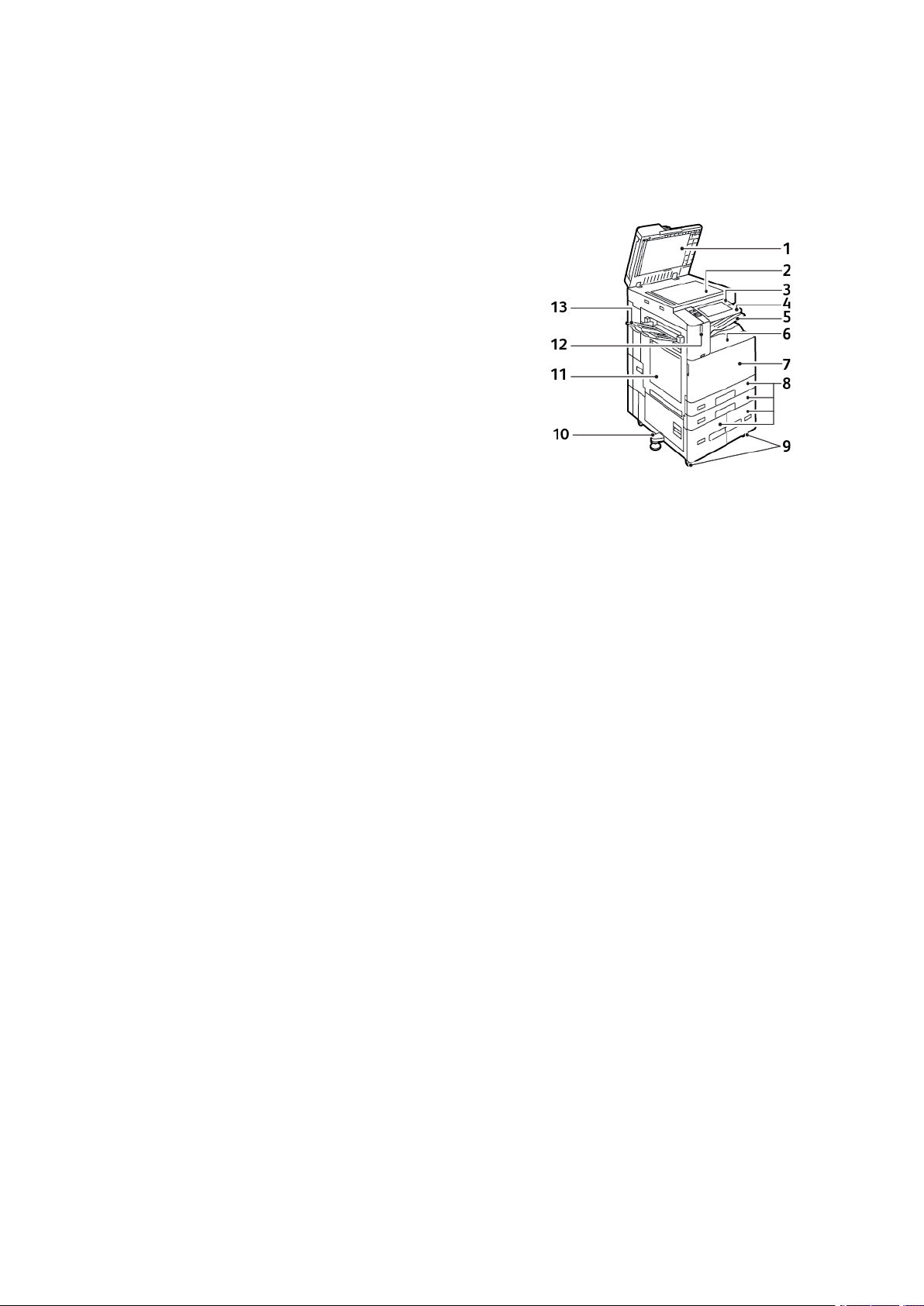
ﺍﻟﺒﺪﺍﻳﺔ
ﺃﺟﺰﺍﺀﺍﻟﻄﺎﺑﻌﺔ
ﻣﻨﻈﺮﺃﻣﺎﻣﻲ
8.ﺍﻷﺩﺭﺍﺝ1ﺇﻟﻰ4
9.ﻋﺠﻼﺕﺍﻟﻘﻔﻞ
10.ﻗﺪﻡﺍﻟﺘﺴﻮﻳﺔ
11.ﺍﻟﺪﺭﺝ5:ﺍﻟﺪﺭﺝﺍﻟﺠﺎﻧﺒﻲ
12.ﻣﺴﺘﺸﻌﺮﺍﻟﺘﻘﺎﺭﺏﺍﻟﺬﻛﻲ
13.ﺍﻟﺪﺭﺝﺍﻷﻳﺴﺮ
1.ﻏﻼﻑﺍﻟﻤﺴﺘﻨﺪ
2.ﺯﺟﺎﺝﺍﻟﻤﺴﺘﻨﺪﺍﺕ
3.ﺍﻟﺰﺭﺗﺸﻐﻴﻞ/ﺗﻨﺸﻴﻂ
4.ﻣﻨﻄﻘﺔﺍﺗﺼﺎﻝﺍﻟﺤﻘﻞﺍﻟﻘﺮﻳﺐ)NFC(
5.ﺩﺭﺝﺍﻹﺧﺮﺍﺝﺍﻷﻭﺳﻂ
6.ﺍﻟﺪﺭﺝﺍﻟﺴﻔﻠﻲﺍﻷﻭﺳﻂ
7.ﻣﻔﺘﺎﺡﺍﻟﻄﺎﻗﺔﺍﻟﺮﺋﻴﺴﻲﺧﻠﻒﺍﻟﺒﺎﺏﺍﻷﻣﺎﻣﻲ
20
ﺩﻟﻴﻞﺍﻟﻤﺴﺘﺨﺪﻡﻃﺎﺑﻌﺔ
Xerox
®
AltaLink®C81XXﻣﺘﻌﺪﺩﺓﺍﻟﻮﻇﺎﺋﻒﺑﺎﻷﻟﻮﺍﻥ
Page 21
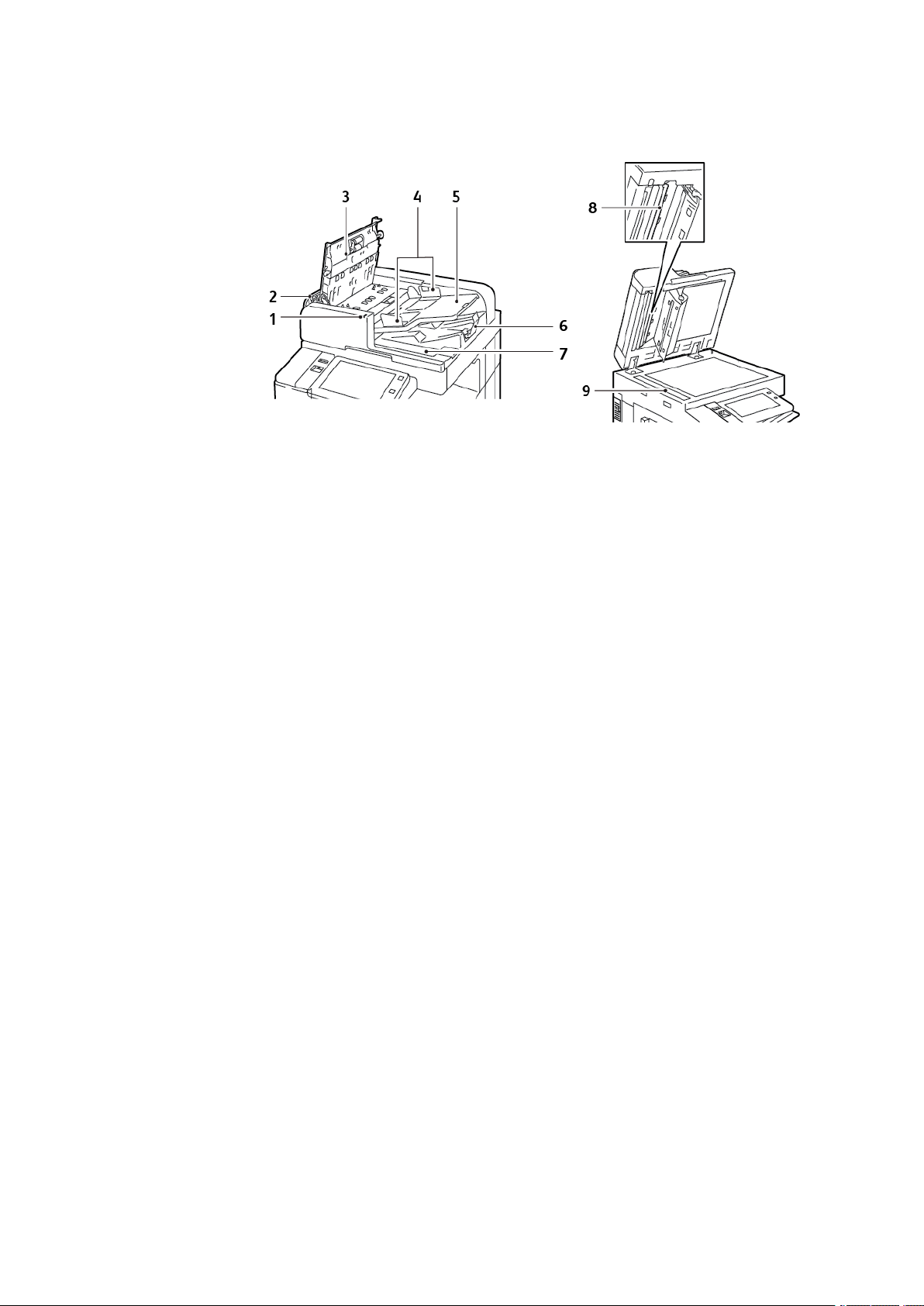
ﺍﻟﺒﺪﺍﻳﺔ
ﻭﺣﺪﺓﺗﻐﺬﻳﺔﺍﻟﻤﺴﺘﻨﺪﺍﺕﺍﻟﺘﻠﻘﺎﺋﻴﺔﺍﻟﻤﺰﺩﻭﺟﺔ
6.ﺩﺭﺝﺇﺧﺮﺍﺝﺍﻟﻤﺴﺘﻨﺪﺍﺕ
7.ﺣﺠﺮﺓﻗﻄﻌﺔﺍﻟﻘﻤﺎﺵﺍﻟﺨﺎﻟﻴﺔﻣﻦﺍﻟﻨﺴﺎﻟﺔ
8.ﺍﻟﺠﺎﻧﺐﺍﻟﺜﺎﻧﻲﻣﻦﻭﺣﺪﺓﻋﺪﺳﺔﺍﻟﻤﺴﺢ
9.ﺯﺟﺎﺝﻧﻘﻞﺑﺴﺮﻋﺔﺛﺎﺑﺘﺔ)CVT(
ﻬﺎﺕﺍﻟﻤﺴﺘﻨﺪﺍﺕ
1.ﻣﺆﺷﺮﺍﻟﺘﺄﻛﻴﺪ
2.ﺍﻟﻐﻄﺎﺀﺍﻷﻳﺴﺮ
3.ﺍﻟﻐﻄﺎﺀﺍﻟﻌﻠﻮﻱ
ِ
ّ
4.ﻣﻮﺟ
5.ﺩﺭﺝﻭﺣﺪﺓﺗﻐﺬﻳﺔﺍﻟﻤﺴﺘﻨﺪﺍﺕ
Xerox®AltaLink®C81XXﻣﺘﻌﺪﺩﺓﺍﻟﻮﻇﺎﺋﻒﺑﺎﻷﻟﻮﺍﻥ
21
ﺩﻟﻴﻞﺍﻟﻤﺴﺘﺨﺪﻡﻃﺎﺑﻌﺔ
Page 22
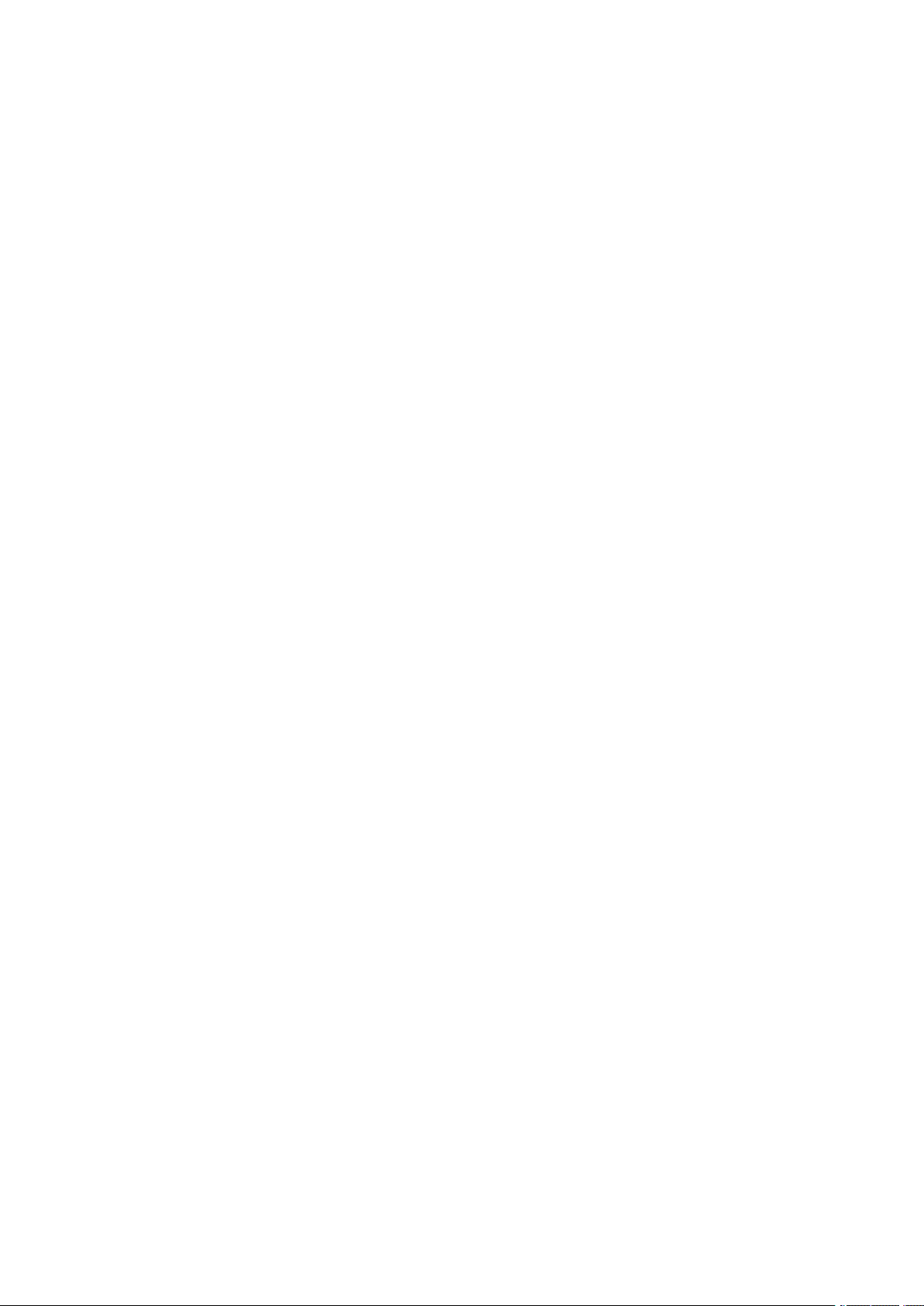
ﺍﻟﺒﺪﺍﻳﺔ
ﺇﺭﺷﺎﺩﺍﺕﻭﺣﺪﺓﺍﻟﺘﻐﺬﻳﺔﺍﻟﺘﻠﻘﺎﺋﻴﺔﺑﺎﻟﻤﺴﺘﻨﺪﺍﺕﻟﻠﻄﺒﺎﻋﺔﺍﻟﻤﺰﺩﻭﺟﺔ
ﺗﺴﺘﻮﻋﺐﻭﺣﺪﺓﺗﻐﺬﻳﺔﺍﻟﻤﺴﺘﻨﺪﺍﺕﺍﻟﺘﻠﻘﺎﺋﻴﺔﻟﻠﻄﺒﺎﻋﺔﻋﻠﻰﺍﻟﻮﺟﻬﻴﻦﺍﻷﻭﺯﺍﻥﻭﺍﻷﺣﺠﺎﻡﺍﻟﺘﺎﻟﻴﺔﻟﻠﻮﺭﻕ:
•C8130 / C8135 / C8145:
–ﺃﻭﺍﺯﻥﺍﻟﻤﺴﺘﻨﺪﺍﻷﺻﻠﻲ:38-128ﺟﻢ/ﻡ².
–ﺃﺣﺠﺎﻡﺍﻟﻤﺴﺘﻨﺪﺍﻷﺻﻠﻲ:85x 125–297 x 432ﻣﻠﻢ)3.3x 4.9–11.7 x 17ﺑﻮﺻﺔ(.
–ﻛﻤﻴﺔﺍﻟﻤﺴﺘﻨﺪﺍﻷﺻﻠﻲ:130ﻭﺭﻗﺔﻣﻦﺍﻟﻮﺭﻕﺫﻱﺍﻟﻮﺯﻥ80ﺟﻢ/ﻣﺘﺮ².
•C8155 / C8170:
–ﺃﻭﺍﺯﻥﺍﻟﻤﺴﺘﻨﺪﺍﻷﺻﻠﻲ:38-200ﺟﻢ/ﻡ².
–ﺃﺣﺠﺎﻡﺍﻟﻤﺴﺘﻨﺪﺍﻷﺻﻠﻲ:84x 140–297 x 432ﻣﻠﻢ)3.3x 5–11.7 x 17ﺑﻮﺻﺔ(.
–ﻛﻤﻴﺔﺍﻟﻤﺴﺘﻨﺪﺍﻷﺻﻠﻲ:250ﻭﺭﻗﺔﻣﻦﺍﻟﻮﺭﻕﺫﻱﺍﻟﻮﺯﻥ80ﺟﻢ/ﻣﺘﺮ².
ﺍﺗﺒﻊﻫﺬﻩﺍﻹﺭﺷﺎﺩﺍﺕﻋﻨﺪﺗﺤﻤﻴﻠﻚﻟﻠﻤﺴﺘﻨﺪﺍﺕﺍﻷﺻﻠﻴﺔﺇﻟﻰﻭﺣﺪﺓﺗﻐﺬﻳﺔﺍﻟﻤﺴﺘﻨﺪﺍﺕﺍﻟﺘﻠﻘﺎﺋﻴﺔﺍﻟﻤﺰﺩﻭﺟﺔ:
•ﻗﻢﺑﺘﺤﻤﻴﻞﺃﻭﺟﻪﺍﻟﻤﺴﺘﻨﺪﺍﺕﺍﻷﺻﻠﻴﺔﻷﻋﻠﻰﺑﺤﻴﺚﻳﺪﺧﻞﺃﻋﻠﻰﺍﻟﻤﺴﺘﻨﺪﺇﻟﻰﻭﺣﺪﺓﺍﻟﺘﻐﺬﻳﺔﺃﻭﻻً.
•ﺿﻊﺍﻟﺼﻔﺤﺎﺕﺍﻟﻤﻨﻔﺼﻠﺔﻏﻴﺮﺍﻟﺘﺎﻟﻔﺔﻓﻘﻂﻓﻲﻭﺣﺪﺓﺗﻐﺬﻳﺔﺍﻟﻤﺴﺘﻨﺪﺍﺕﺍﻟﺘﻠﻘﺎﺋﻴﺔﺍﻟﻤﺰﺩﻭﺟﺔ.
•ﺍﺿﺒﻂﻣﻮﺟﻬﺎﺕﺍﻟﻮﺭﻕﺣﺘﻰﺗﺴﺘﻘﺮﻓﻲﻣﻮﺍﺟﻬﺔﺍﻟﻤﺴﺘﻨﺪﺍﺕﺍﻷﺻﻠﻴﺔ.
•ﺿﻊﺍﻟﻮﺭﻕﻓﻲﻭﺣﺪﺓﺗﻐﺬﻳﺔﺍﻟﻤﺴﺘﻨﺪﺍﺕﺍﻟﺘﻠﻘﺎﺋﻴﺔﺍﻟﻤﺰﺩﻭﺟﺔﻓﻘﻂﻋﻨﺪﻣﺎﻳﻜﻮﻥﺣﺒﺮﺍﻟﻮﺭﻕﺟﺎﻓًﺎ.
•ﻻﺗﻘﻢﺑﺘﺤﻤﻴﻞﺍﻟﻤﺴﺘﻨﺪﺍﺕﺍﻷﺻﻠﻴﺔﻓﻮﻕﺍﻟﺤﺪﺍﻷﻗﺼﻰﻟﺨﻂﺍﻟﻤﻞء.
ﺇﺭﺷﺎﺩﺍﺕﺯﺟﺎﺝﺍﻟﻤﺴﺘﻨﺪﺍﺕ
ﺍﺭﻓﻊﻏﻄﺎﺀﻭﺣﺪﺓﺗﻐﺬﻳﺔﺍﻟﻤﺴﺘﻨﺪﺍﺕﻭﺿﻊﺍﻟﺼﻔﺤﺔﺍﻷﻭﻟﻰﻓﻲﺍﻟﺰﺍﻭﻳﺔﺍﻟﻌﻠﻮﻳﺔﺍﻟﻴﺴﺮﻯﺑﺰﺟﺎﺝﺍﻟﻤﺴﺘﻨﺪﺍﺕﺑﺤﻴﺚﺗﻜﻮﻥﻣﺘﺠﻬﺔﻷﺳﻔﻞ.ﻗﻢ
ﺑﻤﺤﺎﺫﺍﺓﺍﻟﻤﺴﺘﻨﺪﺍﺕﺍﻷﺻﻠﻴﺔﻋﻠﻰﺣﺠﻢﺍﻟﻮﺭﻕﺍﻟﻤﻄﺎﺑﻖﺍﻟﻤﻄﺒﻮﻉﻋﻠﻰﺣﺎﻓﺔﺍﻟﺰﺟﺎﺝ.
•ﻳﻘﺒﻞﺯﺟﺎﺝﺍﻟﻤﺴﺘﻨﺪﺍﺕﺃﺣﺠﺎﻡﺍﻟﻮﺭﻕﺍﻟﺘﻲﺗﺼﻞﺇﻟﻰ297×432ﻣﻠﻢ)11.7×17ﺑﻮﺻﺔ(.
•ﻳﻜﺘﺸﻒﺯﺟﺎﺝﺍﻟﻤﺴﺘﻨﺪﺍﺕﺃﺣﺠﺎﻡﺍﻟﻮﺭﻕﺍﻟﻘﻴﺎﺳﻴﺔﺗﻠﻘﺎﺋﻴًﺎ.
ﺍﺳﺘﺨﺪﻡﺯﺟﺎﺝﺍﻟﻤﺴﺘﻨﺪﺍﺕﺑﺪﻻًﻣﻦﻭﺣﺪﺓﺗﻐﺬﻳﺔﺍﻟﻤﺴﺘﻨﺪﺍﺕﺍﻟﺘﻠﻘﺎﺋﻴﺔﺍﻟﻤﺰﺩﻭﺟﺔﻟﻨﺴﺦﺃﻭﻣﺴﺢﺍﻷﻧﻮﺍﻉﺍﻟﺘﺎﻟﻴﺔﻣﻦﺍﻟﻤﺴﺘﻨﺪﺍﺕﺍﻷﺻﻠﻴﺔ
ﺿﻮﺋﻴًﺎ:
•ﺍﻟﻮﺭﻕﺍﻟﻤﺮﻓﻖﺑﻪﻣﺸﺎﺑﻚﺃﻭﺩﺑﺎﺑﻴﺲ
•ﺍﻟﻮﺭﻕﺍﻟﻤﺘﺠﻌﺪﺃﻭﺍﻟﻤﺘﻤﻮﺝﺃﻭﺍﻟﻤﻄﻮﻱﺃﻭﺍﻟﻤﻤﺰﻕﺃﻭﺍﻟﻤﺜﻘﻮﺏ
•ﺍﻟﻮﺭﻕﺍﻟﻤﺼﻘﻞﺃﻭﺍﻟﺨﺎﻟﻲﻣﻦﺍﻟﻜﺮﺑﻮﻥﺃﻭﺃﻱﺷﻲءﺑﺨﻼﻑﺍﻟﻮﺭﻕﻣﺜﻞﺍﻟﻘﻤﺎﺵﺃﻭﺍﻟﻤﻌﺪﻥ
•ﺍﻷﻇﺮﻑ
•ﺍﻟﻜﺘﺐ
22
ﺩﻟﻴﻞﺍﻟﻤﺴﺘﺨﺪﻡﻃﺎﺑﻌﺔ
Xerox
®
AltaLink®C81XXﻣﺘﻌﺪﺩﺓﺍﻟﻮﻇﺎﺋﻒﺑﺎﻷﻟﻮﺍﻥ
Page 23
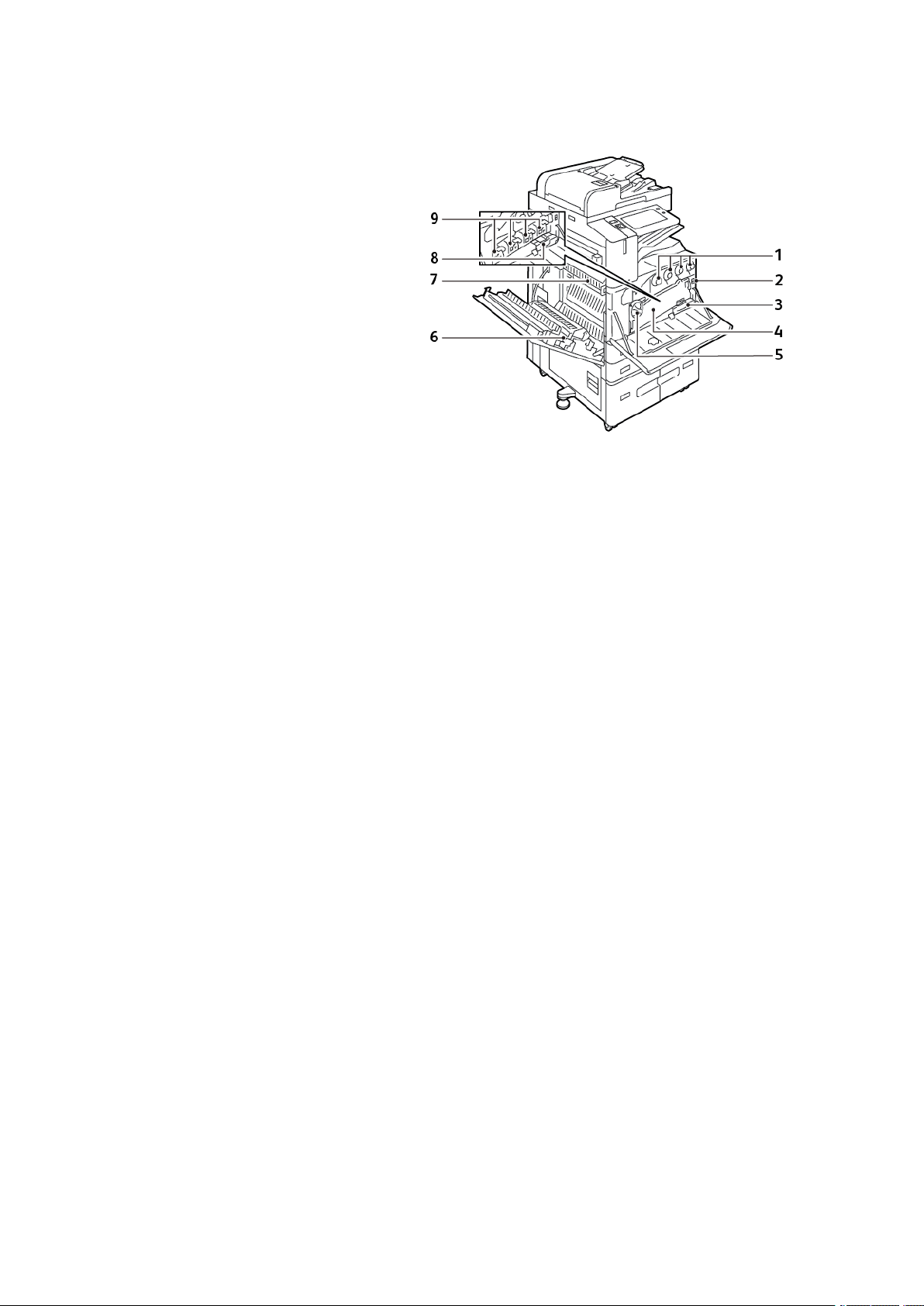
ﺍﻟﺒﺪﺍﻳﺔ
ﺍﻷﺟﺰﺍﺀﺍﻟﺪﺍﺧﻠﻴﺔ
6.ﺃﺳﻄﻮﺍﻧﺔﻧﻘﻞﺍﻹﺯﺍﺣﺔﺍﻟﺜﺎﻧﻴﺔ
7.ﻣﺠﻤﻮﻋﺔﺳﺨﺎﻥﺍﻟﺤﺒﺮ
8.ﻭﺣﺪﺓﺗﻨﻈﻴﻒﺣﺰﺍﻡﺍﻟﻨﻘﻞ
9.ﻋﺒﻮﺍﺕﺍﻷﺳﻄﻮﺍﻧﺔ
1.ﺧﺮﺍﻃﻴﺶﻣﺴﺤﻮﻕﺍﻟﺤﺒﺮ
2.ﻣﻔﺘﺎﺡﺍﻟﻄﺎﻗﺔﺍﻟﺮﺋﻴﺴﻲ
3.ﺣﺎﻭﻳﺔﻋﺎﺩﻡ
4.ﻣﺠﻤﻮﻋﺔﻧﻘﻞﻣﺴﺤﻮﻕﺍﻟﺤﺒﺮﺍﻟﻔﺎﻗﺪ
5.ﻣﻔﺘﺎﺡﺗﺤﺮﻳﺮﻧﻘﻞﻣﺴﺤﻮﻕﺍﻟﺤﺒﺮﺍﻟﻔﺎﻗﺪ
Xerox®AltaLink®C81XXﻣﺘﻌﺪﺩﺓﺍﻟﻮﻇﺎﺋﻒﺑﺎﻷﻟﻮﺍﻥ
23
ﺩﻟﻴﻞﺍﻟﻤﺴﺘﺨﺪﻡﻃﺎﺑﻌﺔ
Page 24
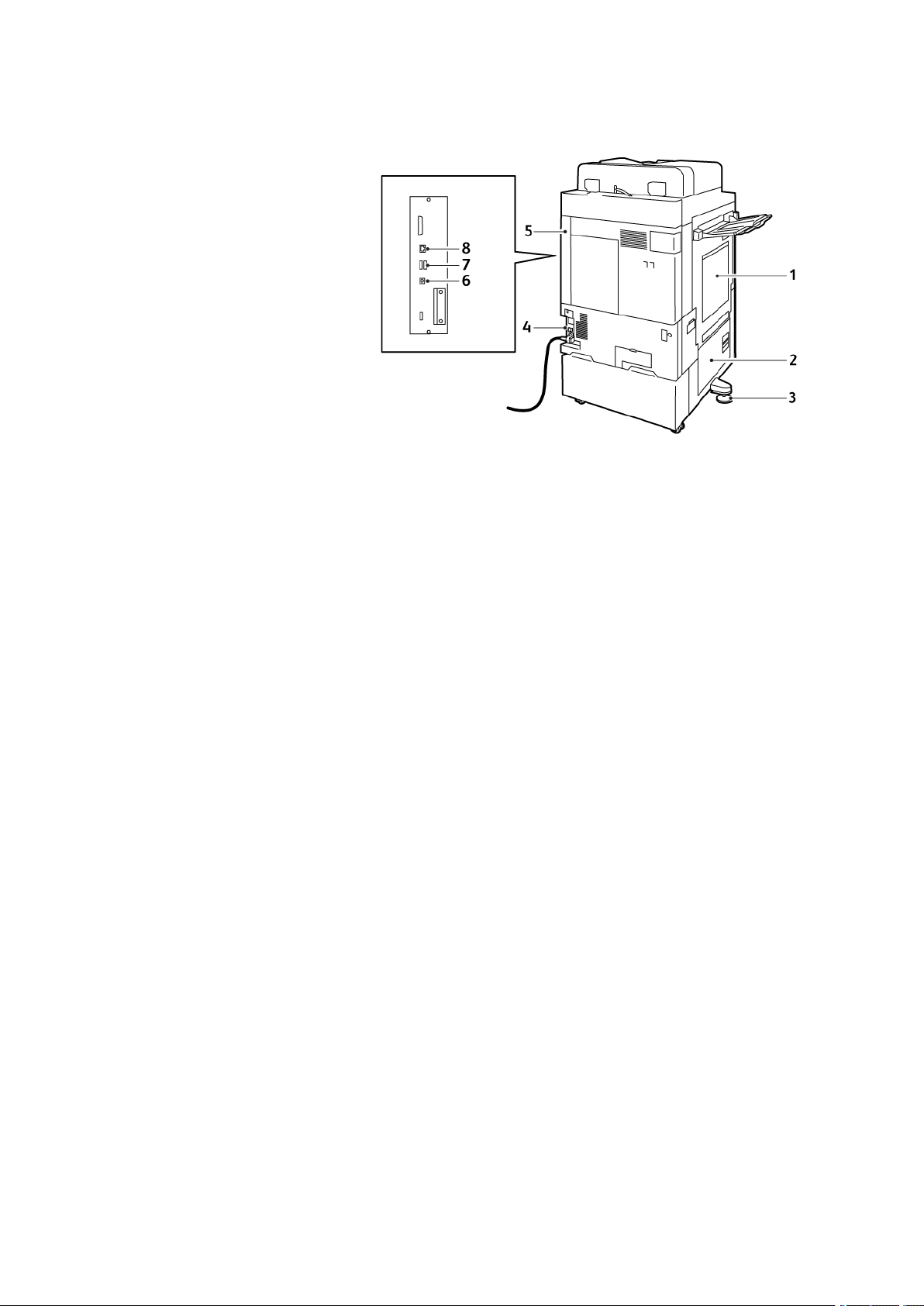
ﺍﻟﺒﺪﺍﻳﺔ
ﻣﻨﻈﺮﺧﻠﻔﻲ
5.ﺍﻟﻐﻄﺎﺀﺍﻷﻳﻤﻦﺍﻟﺨﻠﻔﻲ
6.ﻣﻨﻔﺬUSB،ﺍﻟﻨﻮﻉB
7.ﻣﻨﻔﺬUSB،ﺍﻟﻨﻮﻉA
8.ﻣﻨﻔﺬEthernet
1.ﺍﻟﺪﺭﺝ5-ﺍﻟﺪﺭﺝﺍﻟﺠﺎﻧﺒﻲ
2.ﺍﻟﺒﺎﺏﺏ
3.ﻗﺪﻡﺍﻟﺘﺴﻮﻳﺔ
4.ﻗﺎﻃﻊﺍﻟﺪﺍﺋﺮﺓ
24
ﺩﻟﻴﻞﺍﻟﻤﺴﺘﺨﺪﻡﻃﺎﺑﻌﺔ
Xerox
®
AltaLink®C81XXﻣﺘﻌﺪﺩﺓﺍﻟﻮﻇﺎﺋﻒﺑﺎﻷﻟﻮﺍﻥ
Page 25
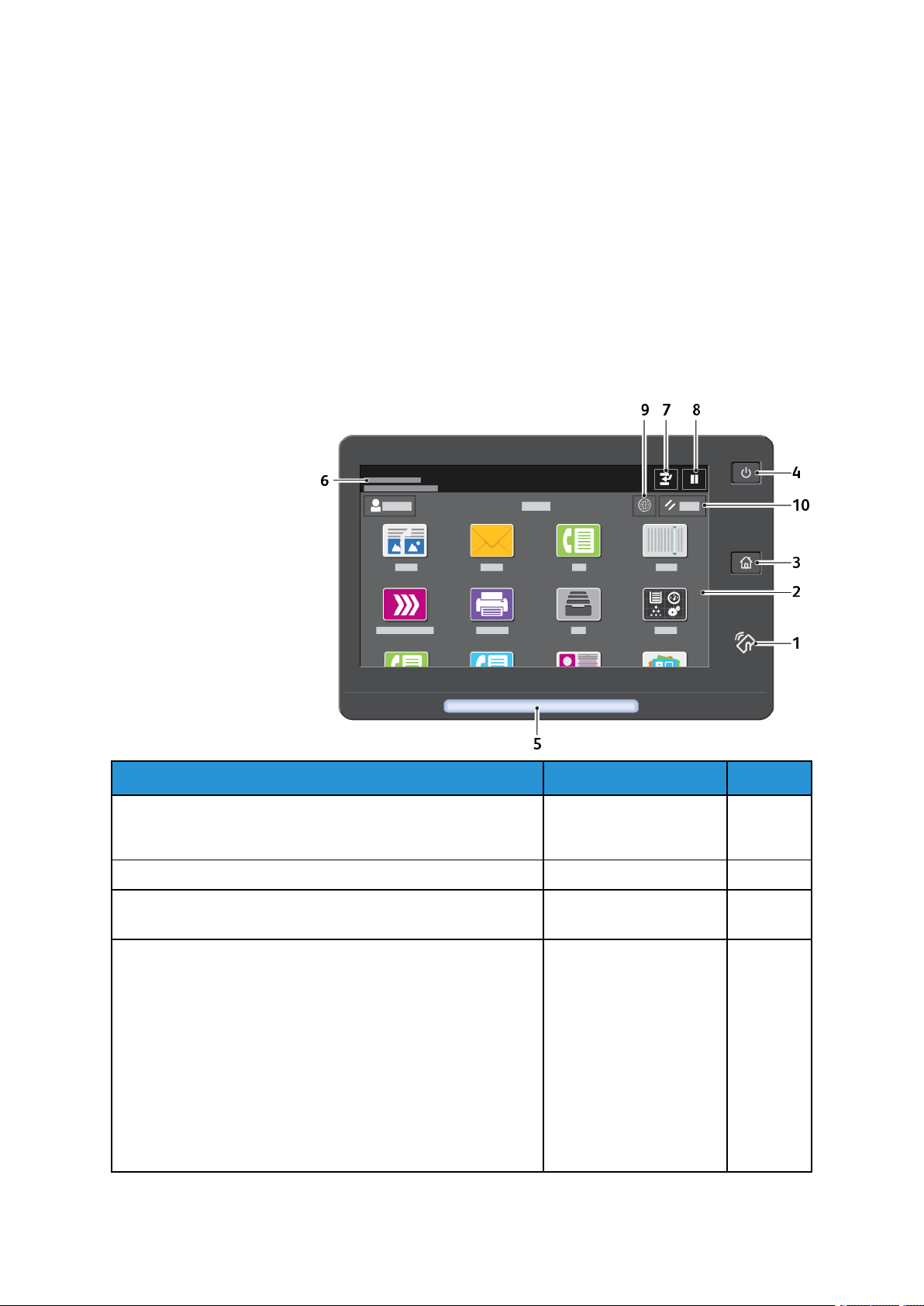
ﺍﻟﺒﺪﺍﻳﺔ
ﻟﻮﺣﺔﺍﻟﺘﺤﻜﻢ
ﺗﺘﻜﻮﻥﻟﻮﺣﺔﺍﻟﺘﺤﻜﻢﻣﻦﺷﺎﺷﺔﻟﻤﺲﻭﺃﺯﺭﺍﺭﺗﻀﻐﻂﻋﻠﻴﻬﺎﻟﻠﺘﺤﻜﻢﻓﻲﺍﻟﻮﻇﺎﺋﻒﺍﻟﻤﺘﺎﺣﺔﺑﺎﻟﻄﺎﺑﻌﺔ.ﻟﻠﻮﺣﺔﺍﻟﺘﺤﻜﻢﺍﻟﻮﻇﺎﺋﻒﺍﻟﺘﺎﻟﻴﺔ:
•ﻟﻌﺮﺽﺣﺎﻟﺔﺍﻟﺘﺸﻐﻴﻞﺍﻟﺤﺎﻟﻴﺔﻟﻠﻄﺎﺑﻌﺔ.
•ﺗﻮﻓﺮﺍﻟﻮﺻﻮﻝﺇﻟﻰﻣﻴﺰﺍﺕﺍﻟﻨﺴﺦﻭﺍﻟﻄﺒﺎﻋﺔﻭﺍﻟﻤﺴﺢﺍﻟﻀﻮﺋﻲ.
•ﺗﻮﻓﺮﺍﻟﻮﺻﻮﻝﺇﻟﻰﺍﻟﻤﻮﺍﺩﺍﻟﻤﺮﺟﻌﻴﺔ.
•ﺗﻮﻓﺮﺍﻟﻮﺻﻮﻝﺇﻟﻰﻗﺎﺋﻤﺘﻲﺍﻷﺩﻭﺍﺕﻭﺍﻹﻋﺪﺍﺩ.
•ﻟﻤﻄﺎﻟﺒﺘﻚﺑﺘﺤﻤﻴﻞﺍﻟﻮﺭﻕﻭﺍﺳﺘﺒﺪﺍﻝﺍﻟﻤﺴﺘﻠﺰﻣﺎﺕﻭﺇﺯﺍﻟﺔﺍﻧﺤﺸﺎﺭﺍﻟﻮﺭﻕ.
•ﻟﻌﺮﺽﺍﻷﺧﻄﺎﺀﻭﺍﻟﺘﺤﺬﻳﺮﺍﺕ.
•ﺗﻮﻓﺮﺍﻟﺰﺭﺗﺸﻐﻴﻞ/ﺗﻨﺸﻴﻂﺍﻟﻤﺴﺘﺨﺪﻡﻟﺘﺸﻐﻴﻞﺍﻟﻄﺎﺑﻌﺔﺃﻭﺇﻳﻘﺎﻑﺗﺸﻐﻴﻠﻬﺎ.ﻳﺪﻋﻢﻫﺬﺍﺍﻟﺰﺭﺃﻳﻀًﺎﺃﻭﺿﺎﻉﺗﻮﻓﻴﺮﺍﻟﻄﺎﻗﺔ،ﻭﻳﻨﺒﺾﻣﺆﺷﺮ
ﺍﻟﺰﺭﻟﻺﺷﺎﺭﺓﺇﻟﻰﺣﺎﻟﺔﻃﺎﻗﺔﺍﻟﻄﺎﺑﻌﺔ.
ﺍﻟﻮﺻﻒ
ﺇﻥﺍﺗﺼﺎﻝﺍﻟﺤﻘﻞﺍﻟﻘﺮﻳﺐ)NFC(ﻫﻮﺗﻘﻨﻴﺔﺗﻘﻮﻡﺑﺘﻤﻜﻴﻦﺍﺗﺼﺎﻝﺍﻷﺟﻬﺰﺓﻋﻨﺪﻣﺎﺗﻜﻮﻥ
ﻋﻠﻰﺑﻌﺪ10ﺳﻢ)4ﺑﻮﺻﺎﺕ(ﻣﻦﺑﻌﻀﻬﺎﺍﻟﺒﻌﺾ.ﻳﻤﻜﻨﻚﺍﺳﺘﺨﺪﺍﻡﻣﻨﻄﻘﺔNFC
ﻟﻠﺤﺼﻮﻝﻋﻠﻰﻭﺍﺟﻬﺔﺷﺒﻜﺔﺃﻭﻹﻧﺸﺎﺀﺍﺗﺼﺎﻝTCP/IPﺑﻴﻦﺟﻬﺎﺯﻙﻭﺍﻟﻄﺎﺑﻌﺔ.
ﻳﻮﻓﺮﻫﺬﺍﺍﻟﺰﺭﻭﺻﻮﻻًﺇﻟﻰﺍﻟﻘﺎﺋﻤﺔﺍﻟﺮﺋﻴﺴﻴﺔﻭﺫﻟﻚﻣﻦﺃﺟﻞﺍﻟﻮﺻﻮﻝﻟﻤﻴﺰﺍﺕﺍﻟﻄﺎﺑﻌﺔ،
ﻣﺜﻞﺍﻟﻨﺴﺦﻭﺍﻟﻤﺴﺢﺍﻟﻀﻮﺋﻲﻭﺍﻟﻔﺎﻛﺲ.
•ﻋﻨﺪﻣﺎﻳﺘﻢﺇﻳﻘﺎﻑﺗﺸﻐﻴﻞﺍﻟﻄﺎﺑﻌﺔ،ﻳﻌﻤﻞﺍﻟﻀﻐﻂﻋﻠﻰﻫﺬﺍﺍﻟﺰﺭﻋﻠﻰﺗﺸﻐﻴﻞﺍﻟﻄﺎﺑﻌﺔ.
•ﻋﻨﺪﻣﺎﻳﺘﻢﺗﺸﻐﻴﻞﺍﻟﻄﺎﺑﻌﺔ،ﻳﺆﺩﻱﺍﻟﻀﻐﻂﻋﻠﻰﻫﺬﺍﺍﻟﺰﺭﻟﻌﺮﺽﻗﺎﺋﻤﺔﻓﻲﻟﻮﺣﺔ
ﺍﻟﺘﺤﻜﻢ.ﻣﻦﻫﺬﻩﺍﻟﻘﺎﺋﻤﺔ،ﻳﻤﻜﻨﻚﺍﺧﺘﻴﺎﺭﺍﻟﺪﺧﻮﻝﻓﻲﻭﺿﻊﺍﻟﺴﻜﻮﻥ،ﺃﻭﺇﻋﺎﺩﺓﺗﺸﻐﻴﻞ
ﺍﻟﻄﺎﺑﻌﺔﺃﻭﺇﻳﻘﺎﻑﺗﺸﻐﻴﻠﻬﺎ.
•ﻋﻨﺪﻣﺎﻳﺘﻢﺗﺸﻐﻴﻞﺍﻟﻄﺎﺑﻌﺔ،ﻭﻟﻜﻦﻓﻲﻭﺿﻊﺍﻟﺴﻜﻮﻥ،ﺍﺿﻐﻂﻋﻠﻰﻫﺬﺍﺍﻟﺰﺭﻟﺘﻨﺸﻴﻂ
ﺍﻟﻄﺎﺑﻌﺔ.
ﻳﻨﺒﺾﻣﺆﺷﺮﻫﺬﺍﺍﻟﺰﺭﻟﻺﺷﺎﺭﺓﺇﻟﻰﺣﺎﻟﺔﺍﻟﺘﺸﻐﻴﻞﻟﻠﻄﺎﺑﻌﺔ:
•ﻋﻨﺪﻣﺎﻳﻨﺒﺾﺍﻟﻤﺼﺒﺎﺡﺑﺒﻂء،ﻓﻬﺬﺍﻳﻌﻨﻲﺃﻥﺍﻟﻄﺎﺑﻌﺔﻓﻲﻭﺿﻊﺍﻟﺴﻜﻮﻥ.
•ﻋﻨﺪﻣﺎﻳﻨﺒﺾﺍﻟﻤﺼﺒﺎﺡﺑﺴﺮﻋﺔ،ﻓﻬﺬﺍﻳﻌﻨﻲﺃﻥﺍﻟﻄﺎﺑﻌﺔﻳﺘﻢﺇﻳﻘﺎﻑﺗﺸﻐﻴﻠﻬﺎﺃﻭ
ﺗﻨﺸﻴﻄﻬﺎ.
ﺍﻻﺳﻢ
)NFC(
Xerox®AltaLink®C81XXﻣﺘﻌﺪﺩﺓﺍﻟﻮﻇﺎﺋﻒﺑﺎﻷﻟﻮﺍﻥ
ﺍﻟﻌﻨﺼﺮ
1ﻣﻨﻄﻘﺔﺍﺗﺼﺎﻝﺍﻟﺤﻘﻞﺍﻟﻘﺮﻳﺐ
2ﻋﺮﺽﺷﺎﺷﺔﺍﻟﻠﻤﺲﺗﻌﺮﺽﺍﻟﺸﺎﺷﺔﺍﻟﻤﻌﻠﻮﻣﺎﺕﻭﺗﻮﻓﺮﺍﻟﻮﺻﻮﻝﺇﻟﻰﻭﻇﺎﺋﻒﺍﻟﻄﺎﺑﻌﺔ.
3ﺯﺭﺍﻟﻘﺎﺋﻤﺔﺍﻟﺮﺋﻴﺴﻴﺔ
4ﺍﻟﺰﺭﺗﺸﻐﻴﻞ/ﺗﻨﺸﻴﻂﻳﺆﺩﻱﻫﺬﺍﺍﻟﺰﺭﺍﻟﻌﺪﻳﺪﻣﻦﺍﻟﻮﻇﺎﺋﻒﺍﻟﻤﺘﺼﻠﺔﺑﺎﻟﺘﺸﻐﻴﻞ:
25
ﺩﻟﻴﻞﺍﻟﻤﺴﺘﺨﺪﻡﻃﺎﺑﻌﺔ
Page 26
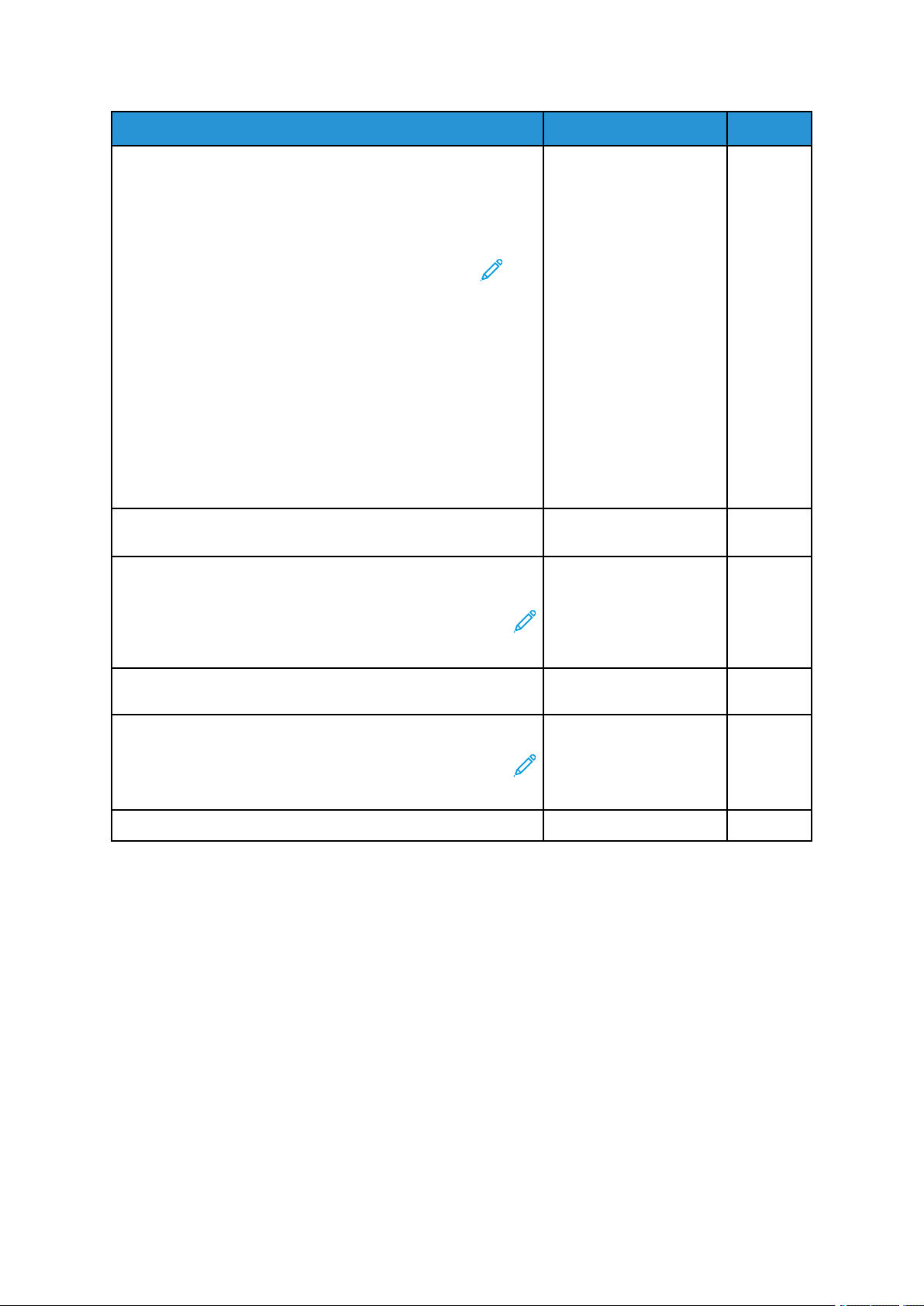
ﺍﻟﺒﺪﺍﻳﺔ
ﺍﻟﻮﺻﻒ
ﻳﻨﺒﺾﻫﺬﺍﺍﻟﻤﺼﺒﺎﺡﺑﺎﻟﻠﻮﻥﺍﻷﺯﺭﻕﺃﻭﺍﻟﻠﻮﻥﺍﻟﻜﻬﺮﻣﺎﻧﻲﻟﻺﺷﺎﺭﺓﺇﻟﻰﺣﺎﻟﺔﺍﻟﻄﺎﺑﻌﺔ.
ﺍﻷﺯﺭﻕ:
•ﻳﻨﺒﺾﺍﻟﻤﺼﺒﺎﺡﺑﺎﻟﻠﻮﻥﺍﻷﺯﺭﻕﻣﺮﺓﻭﺍﺣﺪﺓﻟﻤﺼﺎﺩﻗﺔﺑﻄﺎﻗﺔﺍﻟﻮﺻﻮﻝﻋﻨﺪﻭﺟﻮﺩ
ﺗﺄﺧﻴﺮﻓﻲﺍﻻﺳﺘﺠﺎﺑﺔﻣﻦﻣﻠﻘﻢﺑﻌﻴﺪ.
ﺍﻻﺳﻢ
ﺍﻟﻌﻨﺼﺮ
5ﻣﺆﺷﺮﺍﻟﺤﺎﻟﺔ
ﻣﻼﺣﻈﺔ:ﺑﻌﺾﺃﺟﻬﺰﺓﻗﺮﺍﺀﺓﺍﻟﺒﻄﺎﻗﺎﺕﻟﻴﺴﺖﻣﺘﻮﺍﻓﻘﺔﻣﻊﻫﺬﻩ
ﺍﻟﻤﻴﺰﺓ.
•ﻳﻨﺒﺾﺍﻟﻤﺼﺒﺎﺡﺑﺎﻟﻠﻮﻥﺍﻷﺯﺭﻕﻣﺮﺗﻴﻦﻟﻺﺷﺎﺭﺓﺇﻟﻰﺍﻛﺘﻤﺎﻝﺍﻟﻤﻬﻤﺔ.
•ﻳﻨﺒﺾﺍﻟﻤﺼﺒﺎﺡﺑﺎﻟﻠﻮﻥﺍﻷﺯﺭﻕﺳﺮﻳﻌًﺎﺃﺛﻨﺎﺀﺗﺸﻐﻴﻞﺍﻟﻄﺎﺑﻌﺔﺃﻭﻟﻺﺷﺎﺭﺓﺇﻟﻰﺍﻛﺘﺸﺎﻑ
ﺇﺷﺎﺭﺓﻟﻄﻠﺐﺍﺗﺼﺎﻝWi-Fi Direct.
ﺍﻟﻜﻬﺮﻣﺎﻧﻲ:
•ﻳﻨﺒﺾﺍﻟﻤﺼﺒﺎﺡﺑﺎﻟﻠﻮﻥﺍﻟﻜﻬﺮﻣﺎﻧﻲﻟﻺﺷﺎﺭﺓﺇﻟﻰﻭﺟﻮﺩﺣﺎﻟﺔﺧﻄﺄﺃﻭﺗﺤﺬﻳﺮﻳﺘﻄﻠﺐ
ﺍﻧﺘﺒﺎﻫﻚﺃﻭﺍﻧﺘﺒﺎﻩﻣﺴﺆﻭﻝﺍﻟﻨﻈﺎﻡ.ﻋﻠﻰﺳﺒﻴﻞﺍﻟﻤﺜﺎﻝ،ﻳﻤﻜﻦﺃﻥﻳﺸﻴﺮﺇﻟﻰﺣﺎﻟﺔﻧﻔﺎﺩ
ﻣﺴﺤﻮﻕﺍﻟﺤﺒﺮﺃﻭﺍﻧﺤﺸﺎﺭﺍﻟﻮﺭﻕﺃﻭﻧﻔﺎﺩﺍﻟﻄﺎﺑﻌﺔﻣﻦﺍﻟﻮﺭﻕﺍﻟﺨﺎﺹﺑﺎﻟﻤﻬﻤﺔﺍﻟﺤﺎﻟﻴﺔ.
•ﻳﻮﻣﺾﺍﻟﻤﺼﺒﺎﺡﺑﺎﻟﻠﻮﻥﺍﻟﻜﻬﺮﻣﺎﻧﻲﻟﻺﺷﺎﺭﺓﺇﻟﻰﻭﺟﻮﺩﺧﻄﺄﺧﻄﻴﺮﻓﻲﺍﻟﻨﻈﺎﻡﺃﻭ
®
Xeroxﺍﻟﻤﺤﻠﻲ.
ﺍﻷﺟﻬﺰﺓ.ﺑﺎﻟﻨﺴﺒﺔﻟﻤﻌﻈﻢﺍﻷﺧﻄﺎﺀ،ﺗﻈﻬﺮﺭﺳﺎﻟﺔﺧﻄﺄﻋﻠﻰﻟﻮﺣﺔﺍﻟﺘﺤﻜﻢ.ﻳﻤﻜﻦﺃﻥ
ﺗﺘﻄﻠﺐﺑﻌﺾﺍﻷﺧﻄﺎﺀﺍﻟﺪﻋﻢﻣﻦﻣﻤﺜﻞﺧﺪﻣﺔ
ﺗﻈﻬﺮﺍﻹﻋﻼﻣﺎﺕﺃﻋﻠﻰﻣﻨﻄﻘﺔﺍﻟﺘﻄﺒﻴﻘﺎﺕ.ﻟﻌﺮﺽﺍﻹﻋﻼﻡﺑﺎﻟﻜﺎﻣﻞ،ﺍﻟﻤﺲﻣﻨﻄﻘﺔ
ﺍﻹﻋﻼﻣﺎﺕ.ﺑﻌﺪﻣﺮﺍﺟﻌﺔﺍﻟﻤﻌﻠﻮﻣﺎﺕ،ﺍﻟﻤﺲX.
ﻋﺎﺟﻠﺔ.
6ﻣﻨﻄﻘﺔﺍﻹﻋﻼﻣﺎﺕ
7ﺯﺭﺍﻟﻤﻘﺎﻃﻌﺔﻳﺆﺩﻱﺍﻟﻀﻐﻂﻋﻠﻰﺯﺭﺍﻟﻤﻘﺎﻃﻌﺔﺇﻟﻰﺇﻳﻘﺎﻑﺍﻟﻤﻬﻤﺔﺍﻟﺤﺎﻟﻴﺔﻣﺆﻗﺘًﺎﺑﻬﺪﻑﺇﻧﺠﺎﺯﻣﻬﻤﺔ
ً
ﺎﻳﻜﻮﻥﻫﺬﺍﺍﻟﺨﻴﺎﺭﻣﺨﻔﻴًﺎﻋﻦﺍﻟﺮﺅﻳﺔ.ﻟﺘﻤﻜﻴﻦﻭﻇﻴﻔﺔﺍﻟﻤﻘﺎﻃﻌﺔ،
ALC81XXdocs.
ً
ﺎﻳﻜﻮﻥﻫﺬﺍﺍﻟﺨﻴﺎﺭﻣﺨﻔﻴًﺎﻋﻦﺍﻟﺮﺅﻳﺔ.ﻟﻤﻌﺮﻓﺔﺍﻟﺘﻔﺎﺻﻴﻞ،ﺭﺍﺟﻊ
ALC81XXdocs.
ﻣﻼﺣﻈﺔ:ﺃﺣﻴﺎﻧ
ﺍﺭﺟﻊﺇﻟﻰﺩﻟﻴﻞﻣﺴﺆﻭﻝﺍﻟﻨﻈﺎﻡﻋﻠﻰwww.xerox.com/office/
8ﺯﺭﺍﻟﺘﻮﻗﻒﺍﻟﻤﺆﻗﺖﺍﺳﺘﺨﺪﻡﻫﺬﺍﺍﻟﺰﺭﻹﻳﻘﺎﻑﺍﻟﻤﻬﻤﺔﺍﻟﺤﺎﻟﻴﺔﻣﺆﻗﺘًﺎ.ﺗﺘﻮﻗﻒﺍﻟﻤﻬﻤﺔﻣﺆﻗﺘًﺎﺑﺎﺳﺘﺨﺪﺍﻡﺧﻴﺎﺭ
ﺍﺳﺘﺌﻨﺎﻑﺍﻟﻄﺒﺎﻋﺔﺃﻭﺣﺬﻑﺍﻟﻤﻬﻤﺔ.
9ﺯﺭﺍﻟﻠﻐﺔﻳﺴﻤﺢﺍﻟﻀﻐﻂﻋﻠﻰﺯﺭﺍﻟﻠﻐﺔﺑﺘﻌﻴﻴﻦﺍﻟﻠﻐﺔﺍﻟﺘﻲﺗﻈﻬﺮﻋﻠﻰﺷﺎﺷﺔﻟﻤﺲﻟﻮﺣﺔﺍﻟﺘﺤﻜﻢ.
ﻣﻼﺣﻈﺔ:ﺃﺣﻴﺎﻧ
ﺩﻟﻴﻞﻣﺴﺆﻭﻝﺍﻟﻨﻈﺎﻡﻋﻠﻰwww.xerox.com/office/
10ﺇﻋﺎﺩﺓﺍﻟﺘﻌﻴﻴﻦﺍﺳﺘﺨﺪﻡﺍﻟﺰﺭﺇﻋﺎﺩﺓﺍﻟﻀﺒﻂﻹﻋﺎﺩﺓﺿﺒﻂﺟﻤﻴﻊﺍﻟﺘﻄﺒﻴﻘﺎﺕﺇﻟﻰﺍﻹﻋﺪﺍﺩﺍﺕﺍﻻﻓﺘﺮﺍﺿﻴﺔ.
26
Xerox®AltaLink®C81XXﻣﺘﻌﺪﺩﺓﺍﻟﻮﻇﺎﺋﻒﺑﺎﻷﻟﻮﺍﻥ
ﺩﻟﻴﻞﺍﻟﻤﺴﺘﺨﺪﻡﻃﺎﺑﻌﺔ
Page 27
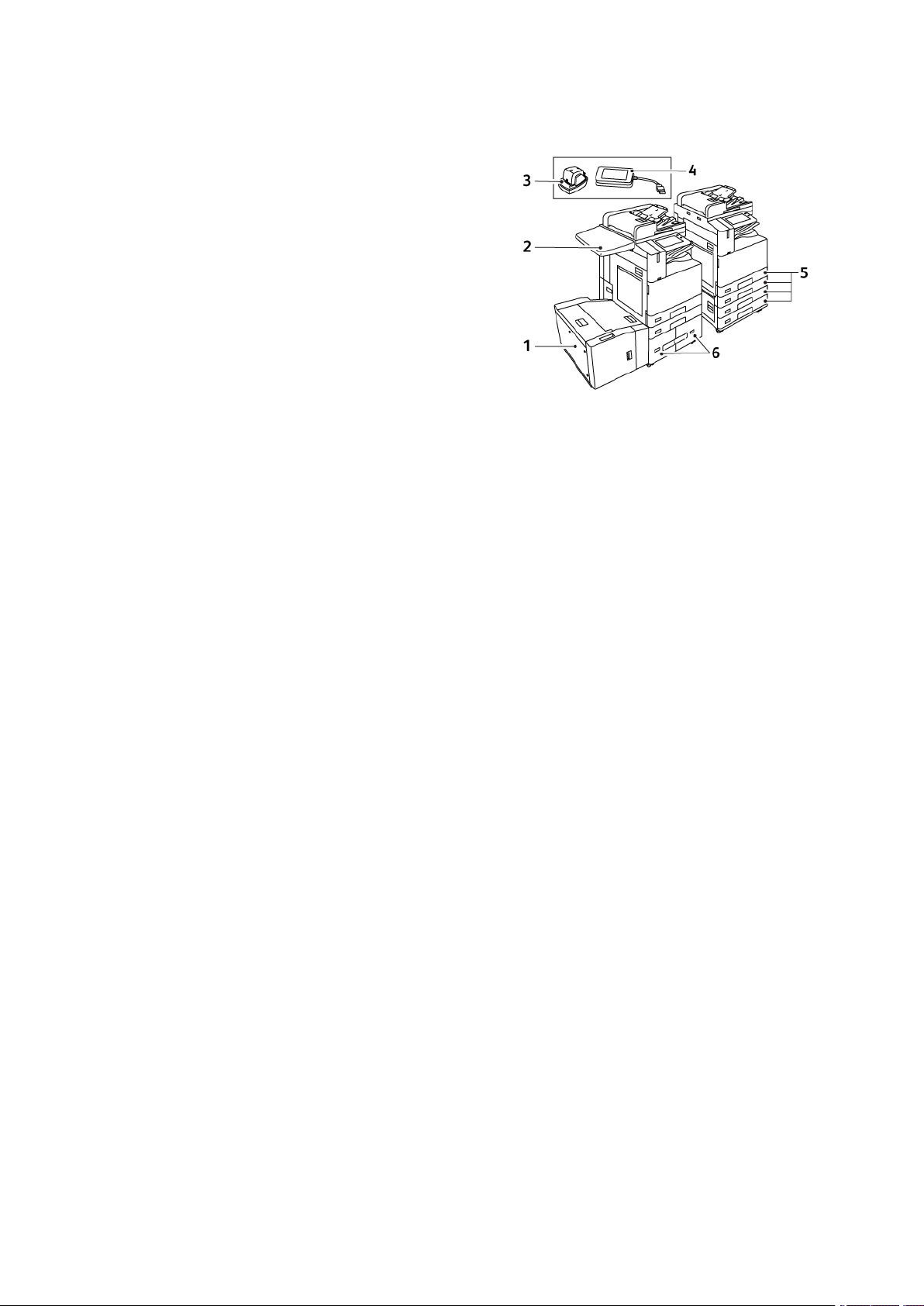
ﺍﻟﺒﺪﺍﻳﺔ
ﺍﻟﺘﻬﻴﯫﺕﻭﺍﻟﺨﻴﺎﺭﺍﺕ
4.ﻣﺠﻤﻮﻋﺔﻗﺎﺭﺉﺑﻄﺎﻗﺔRFID)ﺑﻄﺎﻗﺔﺍﻟﺘﺮﺩﺩﺍﻟﻼﺳﻠﻜﻲ
ﺍﻟﻤﺤﺪﺩﺓﻟﻠﻬﻮﻳﺔ(
5.ﺍﻟﺪﺭﺟﺎﻥ1ﻭ2ﺍﻟﺪﺭﺟﺎﻥ3ﻭ4ﻣﻦﻭﺣﺪﺓﺍﻷﺩﺭﺍﺝ
ﺍﻟﻤﺰﺩﻭﺟﺔ
6.ﺍﻟﺪﺭﺟﺎﻥ3ﻭ4ﻣﻦﻭﺣﺪﺓﺍﻷﺩﺭﺍﺝﺍﻟﻤﺘﺮﺍﺩﻓﺔﻛﺒﻴﺮﺓﺍﻟﺴﻌﺔ
1.ﺍﻟﺪﺭﺝ6:ﺍﻟﺘﻐﺬﻳﺔﻛﺒﻴﺮﺓﺍﻟﺴﻌﺔ
2.ﺳﻄﺢﺍﻟﻌﻤﻞ
3.ﻭﺣﺪﺓﺗﺪﺑﻴﺲﻣﺮﻳﺤﺔ
Xerox®AltaLink®C81XXﻣﺘﻌﺪﺩﺓﺍﻟﻮﻇﺎﺋﻒﺑﺎﻷﻟﻮﺍﻥ
27
ﺩﻟﻴﻞﺍﻟﻤﺴﺘﺨﺪﻡﻃﺎﺑﻌﺔ
Page 28
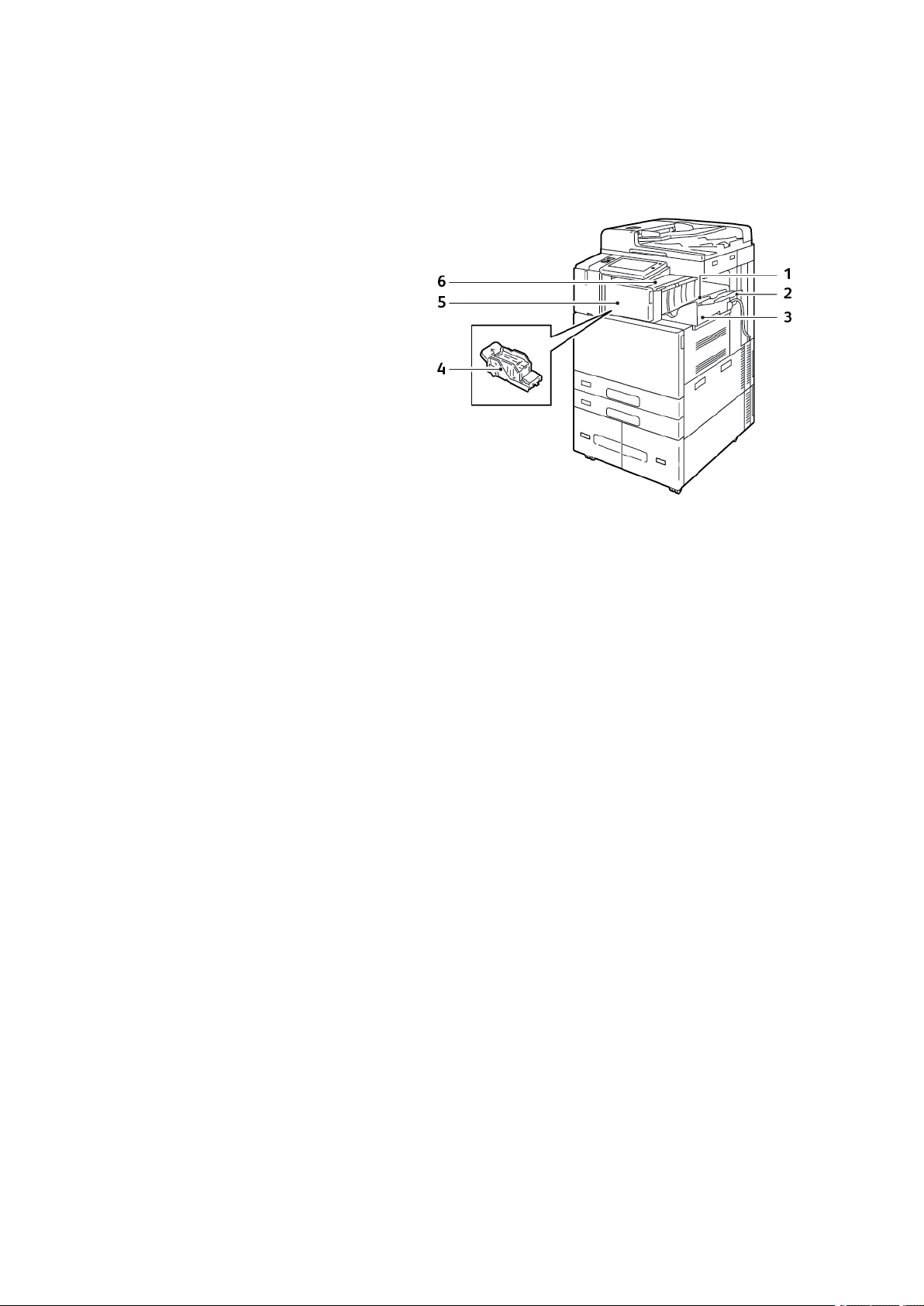
ﺍﻟﺒﺪﺍﻳﺔ
ﺧﻴﺎﺭﺍﺕﺍﻹﻧﻬﺎﺀ
ﻭﺣﺪﺓﺇﻧﻬﺎﺀﻣﻜﺘﺒﻴﺔﻣﺪﻣﺠﺔ
4.ﺧﺮﻃﻮﺷﺔﺩﺑﺎﺑﻴﺲ
5.ﺍﻟﻐﻄﺎﺀﺍﻷﻣﺎﻣﻲﻟﻮﺣﺪﺓﺍﻹﻧﻬﺎﺀ
6.ﻏﻄﺎﺀﻭﺣﺪﺓﺍﻹﻧﻬﺎﺀﺍﻟﻌﻠﻮﻱ
1.ﺩﺭﺝﻭﺣﺪﺓﺍﻹﻧﻬﺎﺀ
2.ﺗﻤﺪﻳﺪﺩﺭﺝﻭﺣﺪﺓﺍﻹﻧﻬﺎﺀ
3.ﻭﺣﺪﺓﺇﻧﻬﺎﺀﻣﻜﺘﺒﻴﺔﻣﺪﻣﺠﺔ
28
ﺩﻟﻴﻞﺍﻟﻤﺴﺘﺨﺪﻡﻃﺎﺑﻌﺔ
Xerox
®
AltaLink®C81XXﻣﺘﻌﺪﺩﺓﺍﻟﻮﻇﺎﺋﻒﺑﺎﻷﻟﻮﺍﻥ
Page 29
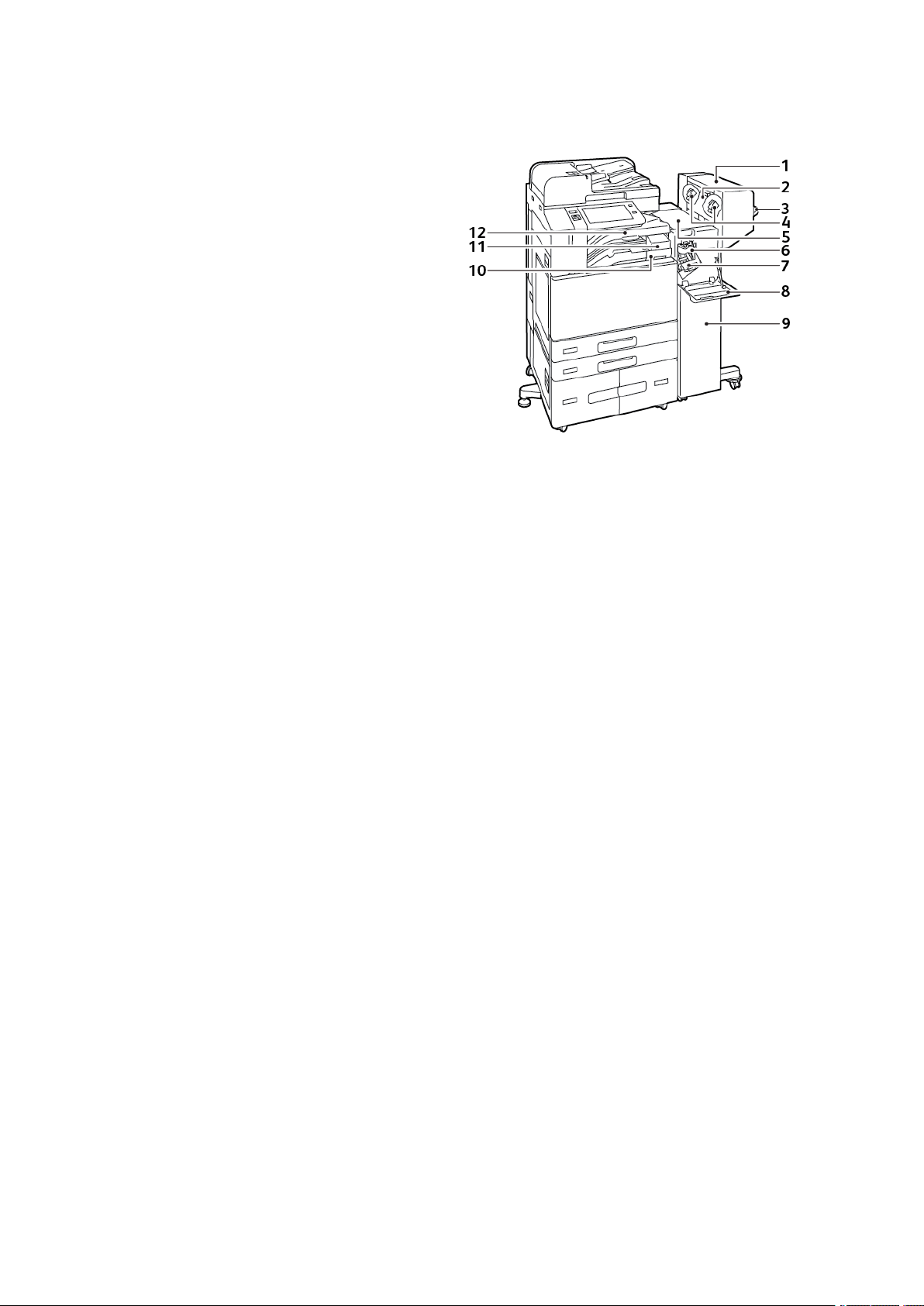
ﺍﻟﺒﺪﺍﻳﺔ
ﻭﺣﺪﺓﺍﻹﻧﻬﺎﺀﺍﻟﻤﻜﺘﺒﻲﻣﻊﻋﺎﻣﻞﺍﻟﻜﺘﻴﺒﺎﺕﺍﻻﺧﺘﻴﺎﺭﻱ
7.ﺧﺮﻃﻮﺷﺔﺩﺑﺎﺑﻴﺲ
8.ﺍﻟﻐﻄﺎﺀﺍﻷﻣﺎﻣﻲﻟﻮﺣﺪﺓﺍﻹﻧﻬﺎﺀ
9.ﻭﺣﺪﺓﺍﻹﻧﻬﺎﺀﻟﻠﻤﻜﺘﺐ
10.ﺣﺎﻭﻳﺔﻣﺨﻠﻔﺎﺕﺍﻟﺜﻘﺐ)ﺍﺧﺘﻴﺎﺭﻳﺔ(
11.ﻭﺣﺪﺓﺍﻟﺜﻘﺐ)ﺍﺧﺘﻴﺎﺭﻳﺔ(
12.ﺍﻟﺪﺭﺝﺍﻷﻭﺳﻂ
1.ﻭﺣﺪﺓﺇﻧﺸﺎﺀﺍﻟﻜﺘﻴﺒﺎﺕ)ﺍﺧﺘﻴﺎﺭﻳﺔ(
2.ﺍﻟﻐﻄﺎﺀﺍﻟﺠﺎﻧﺒﻲﻟﻮﺣﺪﺓﺇﻧﺸﺎﺀﺍﻟﻜﺘﻴﺒﺎﺕ)ﺍﺧﺘﻴﺎﺭﻱ(
3.ﺍﻟﺪﺭﺝﺍﻷﻳﻤﻦ
4.ﺧﺮﻃﻮﺷﺔﺩﺑﺎﺑﻴﺲﻭﺣﺪﺓﺇﻧﺸﺎﺀﺍﻟﻜﺘﻴﺒﺎﺕ)ﺍﺧﺘﻴﺎﺭﻳﺔ(
5.ﻏﻄﺎﺀﻭﺣﺪﺓﺍﻹﻧﻬﺎﺀﺍﻟﻌﻠﻮﻱ
6.ﻭﺣﺪﺓﺍﻟﻄﻲ)ﺍﺧﺘﻴﺎﺭﻳﺔ(
Xerox®AltaLink®C81XXﻣﺘﻌﺪﺩﺓﺍﻟﻮﻇﺎﺋﻒﺑﺎﻷﻟﻮﺍﻥ
29
ﺩﻟﻴﻞﺍﻟﻤﺴﺘﺨﺪﻡﻃﺎﺑﻌﺔ
Page 30
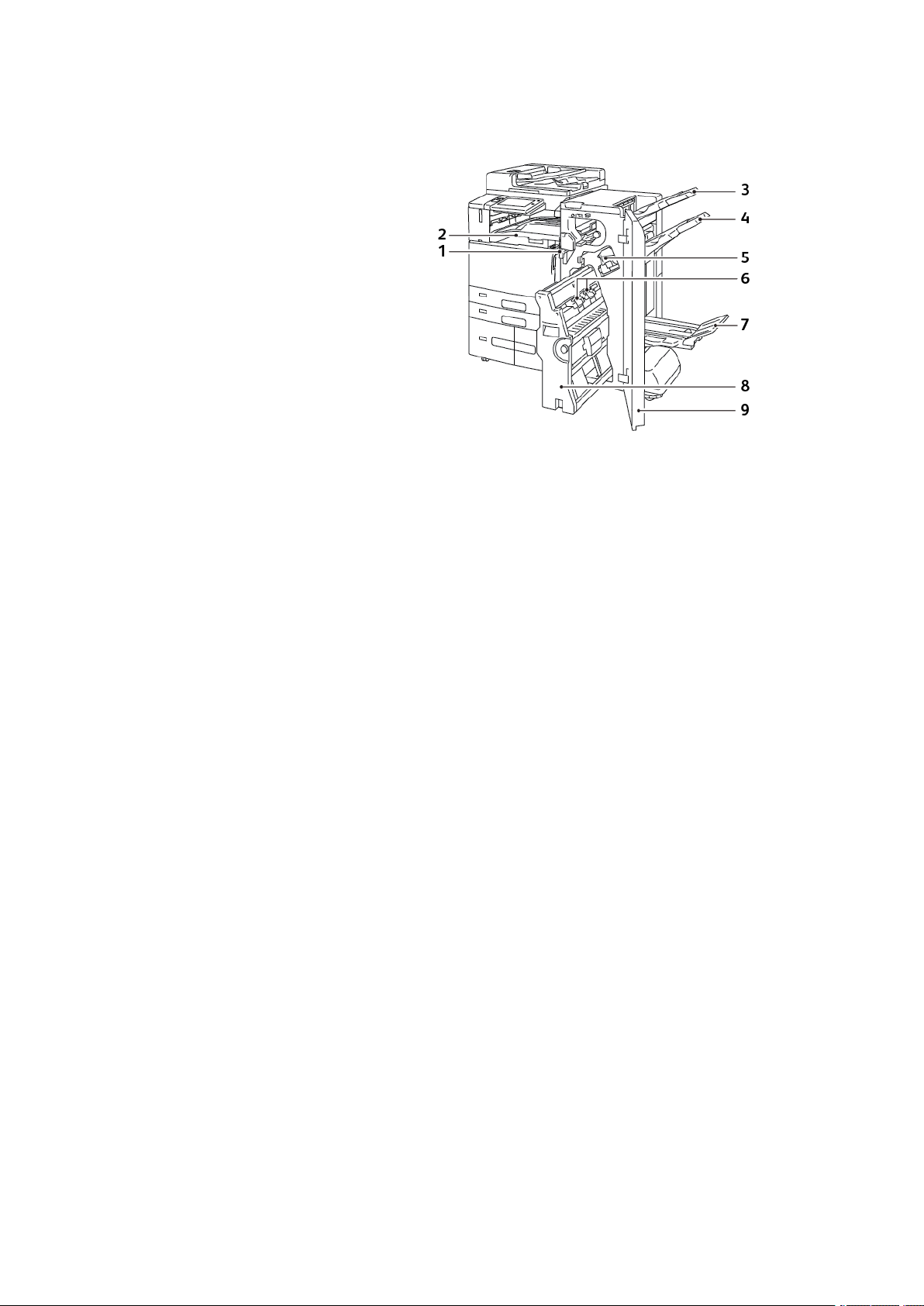
ﺍﻟﺒﺪﺍﻳﺔ
ﻭﺣﺪﺓﺇﻧﻬﺎﺀﺟﺎﻫﺰﺓﻟﻸﻋﻤﺎﻝﻣﻊﻋﺎﻣﻞﻛﺘﻴﺒﺎﺕﺍﺧﺘﻴﺎﺭﻱ
6.ﻭﺣﺪﺓﺗﺪﺑﻴﺲﺍﻟﻜﺘﻴﺒﺎﺕ
7.ﺩﺭﺝﺇﻧﺸﺎﺀﺍﻟﻜﺘﻴﺒﺎﺕ
8.ﻭﺣﺪﺓﺇﻧﺸﺎﺀﺍﻟﻜﺘﻴﺒﺎﺕ
9.ﺍﻟﻐﻄﺎﺀﺍﻷﻣﺎﻣﻲﻟﻮﺣﺪﺓﺍﻹﻧﻬﺎﺀ
1.ﻭﺣﺪﺓﻧﻘﻞﺃﻓﻘﻴﺔ
2.ﺍﻟﺪﺭﺝﺍﻷﻭﺳﻂ
3.ﺍﻟﺪﺭﺝﺍﻟﻌﻠﻮﻱﺍﻷﻳﻤﻦ
4.ﺍﻟﺪﺭﺝﺍﻷﻭﺳﻂﺍﻷﻳﻤﻦ
5.ﺧﺮﻃﻮﺷﺔﺩﺑﺎﺑﻴﺲ
30
ﺩﻟﻴﻞﺍﻟﻤﺴﺘﺨﺪﻡﻃﺎﺑﻌﺔ
Xerox
®
AltaLink®C81XXﻣﺘﻌﺪﺩﺓﺍﻟﻮﻇﺎﺋﻒﺑﺎﻷﻟﻮﺍﻥ
Page 31

ﺍﻟﺒﺪﺍﻳﺔ
ﻭﺣﺪﺓﺍﻹﻧﻬﺎﺀﺍﻟﺠﺎﻫﺰﺓﻟﻸﻋﻤﺎﻝﻣﻊﻭﺣﺪﺓﺍﻟﻄﻲﺍﻟﺜﻼﺛﻲﺍﻻﺧﺘﻴﺎﺭﻳﺔ
3.ﺣﺎﻭﻳﺔﻭﺣﺪﺓﺍﻟﻄﻲ
1.ﺍﻟﻐﻄﺎﺀﺍﻷﻣﺎﻣﻲﻟﻮﺣﺪﺓﺍﻟﻄﻲ
2.ﺯﺭﺗﺤﺮﻳﺮﺣﺎﻭﻳﺔﻭﺣﺪﺓﺍﻟﻄﻲ
Xerox®AltaLink®C81XXﻣﺘﻌﺪﺩﺓﺍﻟﻮﻇﺎﺋﻒﺑﺎﻷﻟﻮﺍﻥ
31
ﺩﻟﻴﻞﺍﻟﻤﺴﺘﺨﺪﻡﻃﺎﺑﻌﺔ
Page 32
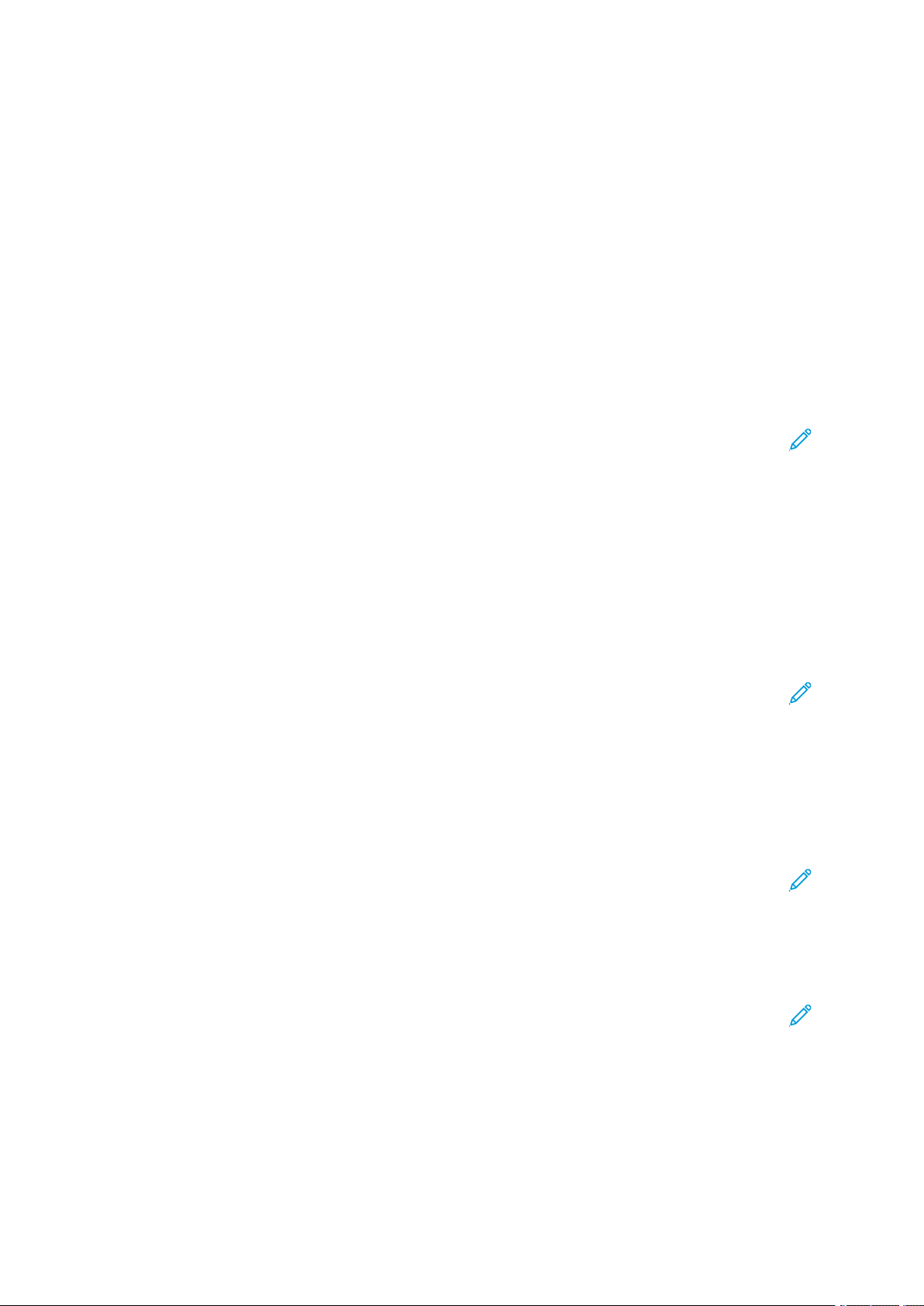
ﺍﻟﺒﺪﺍﻳﺔ
ﺧﻴﺎﺭﺍﺕﺩﺭﺝﺍﻟﻮﺭﻕ
ﺗﻬﻴﺌﺔﺃﺩﺭﺍﺝﺍﻟﻮﺭﻕﺍﻟﻤﺨﺼﺺ
ﻳﻤﻜﻦﻟﻤﺴﺆﻭﻝﺍﻟﻨﻈﺎﻡﺿﺒﻂﺍﻷﺩﺭﺍﺝﻋﻠﻰﺍﻟﻮﺿﻊ"ﻗﺎﺑﻞﻟﻠﻀﺒﻂﺑﺸﻜﻞﻛﺎﻣﻞ"ﺃﻭﺍﻟﻮﺿﻊ"ﻣﺨﺼﺺ".ﻋﻨﺪﺿﺒﻂﺩﺭﺝﺍﻟﻮﺭﻕﻋﻠﻰ
ﺍﻟﻮﺿﻊ"ﻗﺎﺑﻞﻟﻠﻀﺒﻂﺑﺸﻜﻞﻛﺎﻣﻞ"،ﻳﻤﻜﻨﻚﺗﻐﻴﻴﺮﺇﻋﺪﺍﺩﺍﺕﺍﻟﻮﺭﻕﻓﻲﻛﻞﻣﺮﺓﺗﻘﻮﻡﻓﻴﻬﺎﺑﺘﺤﻤﻴﻞﺍﻟﺪﺭﺝ.ﻋﻨﺪﺿﺒﻂﺃﺣﺪﺃﺩﺭﺍﺝﺍﻟﻮﺭﻕ
ﻋﻠﻰﺍﻟﻮﺿﻊ"ﻣﺨﺼﺺ"،ﺗﻄﺎﻟﺐﻟﻮﺣﺔﺍﻟﺘﺤﻜﻢﺑﺘﺤﻤﻴﻞﻭﺭﻕﻣﺤﺪﺩﺍﻟﺤﺠﻢﻭﺍﻟﻨﻮﻉﻭﺍﻟﻠﻮﻥ.
ﻗﺪﺗﺤﺘﻮﻱﻃﺎﺑﻌﺘﻚﻋﻠﻰﺛﻼﺛﺔﺃﺩﺭﺍﺝﻭﺭﻕﻋﺎﻟﻴﺔﺍﻟﺴﻌﺔ،ﺑﻨﺎﺀًﻋﻠﻰﺍﻟﺘﻬﻴﺌﺔ.
•ﺗﺘﻢﺗﻬﻴﺌﺔﺃﺩﺭﺍﺝﺍﻟﻮﺭﻕﻛﺒﻴﺮﺓﺍﻟﺴﻌﺔﻛﺄﺩﺭﺍﺝﻗﺎﺑﻠﺔﻟﻠﻀﺒﻂﺑﺎﻟﻜﺎﻣﻞ.
•ﻳﺴﻊﺍﻟﺪﺭﺟﺎﻥ3ﻭ4ﻓﻲﺍﻟﻮﺣﺪﺓﺍﻟﻤﺘﺮﺍﺩﻓﺔﻭﺍﻟﺪﺭﺝ6ﻋﺎﻟﻲ-ﺍﻟﺴﻌﺔﻭﺭﻗًﺎﺑﺤﺠﻢA4 (210 × 297ﻣﻠﻢ(،ﺃﻭﺣﺠﻢLetter (8.5
×11ﺑﻮﺻﺔ(،ﺃﻭﺣﺠﻢJIS B5 (182 × 257ﻣﻠﻢ(ﺃﻭﺣﺠﻢExecutive (7.25 × 10.5ﺑﻮﺻﺔ(.
•ﺍﻷﺩﺭﺍﺝﻋﺎﻟﻴﺔﺍﻟﺴﻌﺔﻣُﺼﻤﻤﺔﻟﺘﺴﻊﻛﻤﻴﺎﺕﺃﻛﺒﺮﻣﻦﺍﻟﻮﺭﻕﻟﺘﻘﻠﻴﻞﻋﺪﺩﻣﺮﺍﺕﻣﻘﺎﻃﻌﺎﺕﺍﻟﻄﺒﺎﻋﺔ.
ﻣﻼﺣﻈﺔ:ﻟﺘﻬﻴﺌﺔﺇﻋﺪﺍﺩﺍﺕﺍﻟﺪﺭﺝ،ﺍﺭﺟﻊﺇﻟﻰﺩﻟﻴﻞﻣﺴﺆﻭﻝﺍﻟﻨﻈﺎﻡﻋﻠﻰwww.xerox.com/office/ALC81XXdocs.
ﺗﻜﻮﻳﻦﺗﺄﻛﻴﺪﺣﺠﻢﺍﻟﻮﺭﻕ
ﺑﺈﻣﻜﺎﻥﻣﺴﺆﻭﻝﺍﻟﻨﻈﺎﻡﺗﻜﻮﻳﻦﻣﻄﺎﻟﺒﺔﺗﺄﻛﻴﺪﺣﺠﻢﺍﻟﻮﺭﻕﺍﻟﺘﻲﺗﻈﻬﺮﻓﻲﻟﻮﺣﺔﺍﻟﺘﺤﻜﻢ.ﺑﺎﻟﻨﺴﺒﺔﻷﺩﺭﺍﺝﺍﻟﻮﺭﻕﺍﻟﻘﺎﺑﻠﺔﻟﻠﻀﺒﻂ،ﻋﻨﺪﺗﺤﻤﻴﻞ
ﻭﺭﻕﻣﻤﺎﺛﻞﻓﻲﺍﻟﺤﺠﻢﻟﻠﻮﺭﻕﺍﻟﺬﻱﺗﻢﺗﺤﻤﻴﻠﻪﺳﺎﺑﻘًﺎﻓﻲﺍﻟﺪﺭﺝ،ﺗﻈﻬﺮﻣﻄﺎﻟﺒﺔﺗﺄﻛﻴﺪﻓﻲﻟﻮﺣﺔﺗﺤﻜﻢﺍﻟﺠﻬﺎﺯ:
•ﺍﻟﻌﺮﺽﺩﺍﺋﻤًﺎ:ﻳﻌﺮﺽﻫﺬﺍﺍﻟﺨﻴﺎﺭﻣﻄﺎﻟﺒﺔﻭﺭﻗﺔﺍﻟﺘﺄﻛﻴﺪﻓﻲﻟﻮﺣﺔﺍﻟﺘﺤﻜﻢﺣﺘﻰﻳﻠﻐﻴﻬﺎﺍﻟﻤﺴﺘﺨﺪﻡ.
•ﺗﺄﻛﻴﺪﻣﺆﺟﻞ:ﻳﻌﺮﺽﻫﺬﺍﺍﻟﺨﻴﺎﺭﻣﻄﺎﻟﺒﺔﺗﺄﻛﻴﺪﺍﻟﻮﺭﻕﺑﻮﻗﺖﻣﺤﺪﺩ.ﻓﻲﻧﻬﺎﻳﺔﺍﻟﻮﻗﺖﺍﻟﻤﺤﺪﺩ،ﺗُﻐﻠﻖﺍﻟﻤﻄﺎﻟﺒﺔ،ﺣﻴﺚﻳﺆﻛﺪﺫﻟﻚﺃﻧﻪﺗﻢ
ﺗﺤﻤﻴﻞﺍﻟﻮﺭﻕ.ﺑﻴﻨﻤﺎﺗُﻌﺮﺽﺍﻟﻤﻄﺎﻟﺒﺔﻋﻠﻰﺷﺎﺷﺔﺍﻟﻠﻤﺲﺑﻠﻮﺣﺔﺍﻟﺘﺤﻜﻢ،ﻳﻤﻜﻨﻚﺗﺄﻛﻴﺪﺃﻱﺗﻐﻴﻴﺮﻟﻨﻮﻉﺍﻟﻮﺭﻕﻭﻟﻮﻧﻪﻭﺣﺠﻤﻪ.
•ﺗﺄﻛﻴﺪﺗﻠﻘﺎﺋﻲ:ﻳﺆﻛﺪﻫﺬﺍﺍﻟﺨﻴﺎﺭﺗﻠﻘﺎﺋﻴًﺎﻧﻮﻉﺍﻟﻮﺭﻕﻭﻟﻮﻧﻪﻭﺣﺠﻤﻪﺩﻭﻥﻋﺮﺽﻣﻄﺎﻟﺒﺔ.
ﻣﻼﺣﻈﺔ:ﻟﺘﻬﻴﺌﺔﻣﻄﺎﻟﺒﺔﺗﺄﻛﻴﺪﺣﺠﻢﺍﻟﻮﺭﻕ،ﺍﺭﺟﻊﺇﻟﻰﺩﻟﻴﻞﻣﺴﺆﻭﻝﺍﻟﻨﻈﺎﻡﻋﻠﻰwww.xerox.com/office/
ALC81XXdocs.
ﺗﻬﻴﺌﺔﺍﻟﺪﺭﺟﻴﻦ3ﻭ4ﻣﻦﻭﺣﺪﺓﺍﻷﺩﺭﺍﺝﺍﻟﻤﺘﺮﺍﺩﻓﺔ
ﺍﻟﺪﺭﺟﺎﻥ3ﻭ4ﻓﻲﻭﺣﺪﺓﺍﻷﺩﺭﺍﺝﺍﻟﻤﺘﺮﺍﺩﻓﺔﻫﻲﺃﺩﺭﺍﺝﺃﻭﺭﺍﻕﻛﺒﻴﺮﺓﺍﻟﺴﻌﺔ.ﻗﻢﺑﺘﻬﻴﺌﺔﺍﻟﺪﺭﺟﻴﻦ3ﻭ4ﻟﺪﻋﻢﺍﻟﻮﺭﻕﺍﻟﻤﺴﺘﺨﺪﻡ.ﻟﻠﺤﺼﻮﻝ
ﻋﻠﻰﺗﻔﺎﺻﻴﻞﺑﺸﺄﻥﺃﺣﺠﺎﻡﺍﻟﻮﺭﻕﺍﻟﻤﺪﻋﻮﻣﺔ،ﺍﺭﺟﻊﺇﻟﻰﺍﻟﻮﺭﻕﺍﻟﻤﺪﻋﻮﻡ.
ﻟﺘﻬﻴﺌﺔﺍﻟﺪﺭﺟﻴﻦ3ﻭ4ﻓﻲﻭﺣﺪﺓﺍﻷﺩﺭﺍﺝﺍﻟﻤﺘﺮﺍﺩﻓﺔ:
ﻣﻼﺣﻈﺔ:ﻗﺒﻞﺃﻥﺗﻘﻮﻡﺑﺄﻱﻋﻤﻠﻴﺎﺕﺿﺒﻂﻟﻠﺪﺭﺝ،ﻗﺎﺭﻥﺣﺠﻢﺍﻟﻮﺭﻕﺑﺎﻟﺘﻬﻴﯫﺕﺍﻟﺤﺎﻟﻴﺔﻟﻠﺪﺭﺟﻴﻦ3ﻭ4.ﺇﺫﺍﺗﻄﺎﺑﻖﺣﺠﻢﺍﻟﻮﺭﻕ
ﻣﻊﺗﻬﻴﺌﺔﺍﻟﺪﺭﺝ،ﻓﻠﻴﺴﺖﻫﻨﺎﻙﺣﺎﺟﺔﻹﺟﺮﺍﺀﺿﺒﻂ.
1.ﺃﺧﺮﺝﺃﻱﻭﺭﻕﻣﻦﺍﻟﺪﺭﺝ.
2.ﺍﺿﻐﻂﻋﻠﻰﻗﻔﻞﺍﻟﻤﻮﺟﻪﻓﻲﻣﻮﺟﻪﺍﻟﻮﺭﻕﺍﻷﻣﺎﻣﻲ،ﺛﻢﺍﺳﺤﺐﻣﻮﺟﻪﺍﻟﻮﺭﻕﺇﻟﻰﺣﺠﻢﺍﻟﻮﺭﻕﺍﻟﻤﻄﻠﻮﺏ.
3.ﻟﻘﻔﻞﻣﻮﺟﻬﺎﺕﺍﻟﻮﺭﻕﻓﻲﻣﻜﺎﻧﻬﺎ،ﺣﺮﺭﻗﻔﻞﺍﻟﻤﻮﺟﻪ.
32
ﺩﻟﻴﻞﺍﻟﻤﺴﺘﺨﺪﻡﻃﺎﺑﻌﺔ
Xerox
ﻣﻼﺣﻈﺔ:ﺗﻘﻔﻞﻣﻮﺟﻬﺎﺕﺍﻟﻮﺭﻕﻓﻲﻣﻜﺎﻧﻬﺎﻣﻊﺃﺣﺠﺎﻡﺍﻟﻮﺭﻕﺍﻟﻘﻴﺎﺳﻴﺔﺍﻟﻤﺨﺼﺼﺔﻓﻘﻂ.
®
AltaLink®C81XXﻣﺘﻌﺪﺩﺓﺍﻟﻮﻇﺎﺋﻒﺑﺎﻷﻟﻮﺍﻥ
Page 33
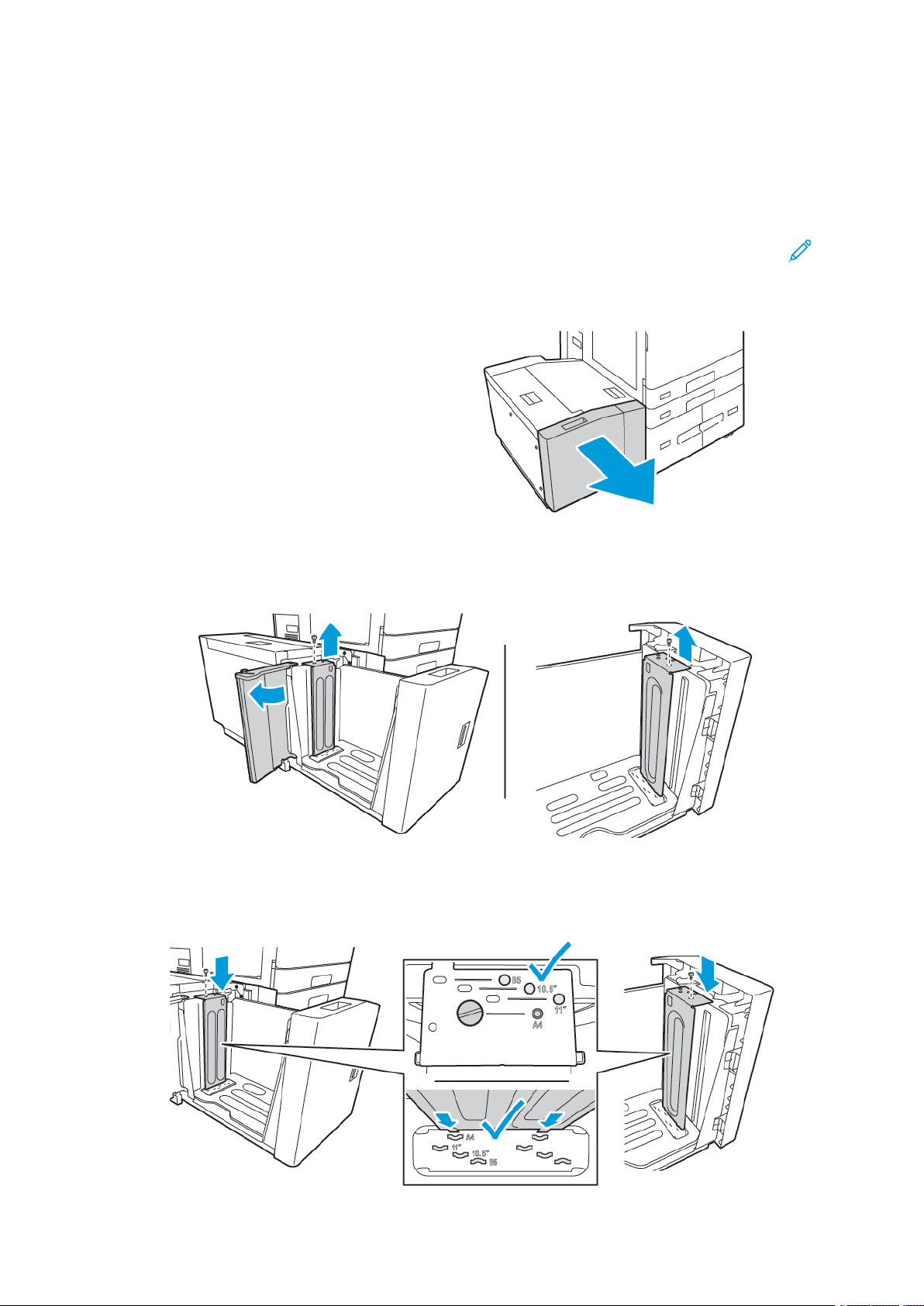
ﺍﻟﺒﺪﺍﻳﺔ
ﺗﻬﻴﺌﺔﺍﻟﺪﺭﺝ6
ﻳﻌﺪﺍﻟﺪﺭﺝ6ﺩﺭﺟًﺎﻋﺎﻟﻲﺍﻟﺴﻌﺔ.ﻳﻤﻜﻨﻚﺗﻬﻴﺌﺔﺍﻟﺪﺭﺝ6ﻟﺪﻋﻢﺣﺠﻢﺍﻟﻮﺭﻕﺍﻟﺬﻱﺗﺤﺘﺎﺟﻪ.ﻟﻠﺤﺼﻮﻝﻋﻠﻰﺍﻟﺘﻔﺎﺻﻴﻞﺣﻮﻝﺃﺣﺠﺎﻡﺍﻟﻮﺭﻕ
ﺍﻟﻤﺪﻋﻮﻣﺔ،ﺭﺍﺟﻊﺍﻟﻮﺭﻕﺍﻟﻤﺪﻋﻮﻡ.
ﻟﺘﻬﻴﺌﺔﺍﻟﺪﺭﺝ6:
ﻣﻼﺣﻈﺔ:ﻗﺒﻞﺃﻥﺗﻘﻮﻡﺑﺄﻱﻋﻤﻠﻴﺎﺕﺿﺒﻂﻟﻠﺪﺭﺝ،ﻗﺎﺭﻥﺣﺠﻢﺍﻟﻮﺭﻕﺑﺎﻟﺘﻬﻴﺌﺔﺍﻟﺤﺎﻟﻴﺔﻟﻠﺪﺭﺝ6.ﺇﺫﺍﺗﻄﺎﺑﻖﺣﺠﻢﺍﻟﻮﺭﻕﻣﻊﺗﻬﻴﺌﺔ
ﺍﻟﺪﺭﺝ،ﻓﻠﻴﺴﺖﻫﻨﺎﻙﺣﺎﺟﺔﻹﺟﺮﺍﺀﺿﺒﻂ.
1.ﻓﻲﻭﺣﺪﺓﺍﻟﺘﻐﺬﻳﺔﻛﺒﻴﺮﺓﺍﻟﺴﻌﺔ،ﺍﺿﻐﻂﻋﻠﻰﺍﻟﻤﻘﺒﺾ،ﻭﺍﺳﺤﺐﺍﻟﺪﺭﺝ6ﻟﻠﺨﺎﺭﺝﺣﺘﻰﻳﺘﻮﻗﻒ.
2.ﺍﻓﺘﺢﺍﻟﺒﻮﺍﺑﺔﺍﻟﺠﺎﻧﺒﻴﺔ.ﻗﻢﺑﺈﺯﺍﻟﺔﺍﻟﺒﺮﻏﻲﺍﻟﻤﻤﺴﻚﻟﻠﻮﺣﺔﺍﻟﻤﺒﺎﻋﺪﻓﻲﺍﻟﺠﺰﺀﺍﻟﺨﻠﻔﻲﻣﻦﺍﻟﺪﺭﺝ،ﺛﻢﺍﺭﻓﻊﻟﻮﺣﺔﺍﻟﻤﺒﺎﻋﺪﺧﺎﺭﺝﺍﻟﺪﺭﺝ.
ﺃﻋِﺪﺍﻹﺟﺮﺍﺀﻟﻠﻮﺣﺔﺍﻟﻤﺒﺎﻋﺪﻓﻲﺍﻟﺠﺰﺀﺍﻷﻣﺎﻣﻲﻣﻦﺍﻟﺪﺭﺝ.
3.ﺑﺎﻟﻨﺴﺒﺔﻟﻠﻮﺣﺔﺍﻟﻤﺒﺎﻋﺪﺍﻟﺨﻠﻔﻴﺔ،ﺿﻊﺍﻷﻟﺴﻨﺔﻓﻲﺃﺳﻔﻞﺍﻟﻠﻮﺣﺔﻓﻲﻓﺘﺤﺎﺕﺗﺘﻮﺍﻓﻖﻣﻊﺣﺠﻢﺍﻟﻮﺭﻕﺍﻟﺼﺤﻴﺢ.ﺣﺮﻙﻟﻮﺣﺔﺍﻟﻤﺒﺎﻋﺪ،ﺛﻢ
ﻗﻢﺑﺘﻌﺸﻴﻖﺍﻟﻮﺗﺪﺍﻟﻤﻮﺟﻮﺩﻋﻠﻰﺍﻟﺠﺰﺀﺍﻟﻌﻠﻮﻱﻣﻦﺍﻟﺪﺭﺝﺑﺎﻟﻔﺘﺤﺔﺍﻟﻤﻄﺎﺑﻘﺔﺑﻠﻮﺣﺔﺍﻟﻤﺒﺎﻋﺪ.ﻹﺣﻜﺎﻡﻟﻮﺣﺔﺍﻟﻤﺒﺎﻋﺪ،ﻗﻢﺑﺘﺮﻛﻴﺐ
ﺍﻟﺒﺮﻏﻲ.ﺃﻋِﺪﺍﻹﺟﺮﺍﺀﻟﻠﻮﺣﺔﺍﻟﻤﺒﺎﻋﺪﻓﻲﺍﻟﺠﺰﺀﺍﻷﻣﺎﻣﻲﻣﻦﺍﻟﺪﺭﺝ.
Xerox®AltaLink®C81XXﻣﺘﻌﺪﺩﺓﺍﻟﻮﻇﺎﺋﻒﺑﺎﻷﻟﻮﺍﻥ
33
ﺩﻟﻴﻞﺍﻟﻤﺴﺘﺨﺪﻡﻃﺎﺑﻌﺔ
Page 34

ﺍﻟﺒﺪﺍﻳﺔ
4.ﻓﻲﺍﻟﺠﺰﺀﺍﻟﻌﻠﻮﻱﻣﻦﺍﻟﺒﻮﺍﺑﺔﺍﻟﺠﺎﻧﺒﻴﺔ،ﺍﺭﻓﻊﺍﻟﻤﺴﻤﺎﺭ،ﺛﻢﻭﺟﻬﻪﻓﻲﺣﺠﻢﺍﻟﻮﺭﻕﺍﻟﻤﻄﻠﻮﺏﺑﺎﻟﻔﺘﺤﺔ.ﻟﻘﻔﻞﺍﻟﺒﻮﺍﺑﺔﺍﻟﺠﺎﻧﺒﻴﺔﻓﻲﻣﻜﺎﻧﻬﺎ،
ﺣﺮﺭﺍﻟﻤﺴﻤﺎﺭ.
5.ﺣﻤّﻞﺍﻟﻮﺭﻕ،ﻭﺃﻏﻠﻖﺍﻟﺒﻮﺍﺑﺔﺍﻟﺠﺎﻧﺒﻴﺔ،ﺛﻢﺃﻏﻠﻖﺍﻟﺪﺭﺝ.
6.ﻓﻲﻟﻮﺣﺔﺍﻟﺘﺤﻜﻢ،ﺣﺪﺩﺍﻟﻨﻮﻉﻭﺍﻟﻠﻮﻥﺍﻟﺼﺤﻴﺤﻴﻦﻟﻠﻮﺭﻕ.
7.ﻟﺘﺄﻛﻴﺪﺍﻹﻋﺪﺍﺩ،ﺍﻟﻤﺲﺗﺄﻛﻴﺪ.
ﻟﻤﺰﻳﺪﻣﻦﺍﻟﻤﻌﻠﻮﻣﺎﺕﺣﻮﻝﺗﺤﻤﻴﻞﺍﻟﻮﺭﻕﻓﻲﺍﻟﺪﺭﺝ6،ﺍﺭﺟﻊﺇﻟﻰﺗﺤﻤﻴﻞﺍﻟﻮﺭﻕﻓﻲﺍﻟﺪﺭﺝ6.
34
ﺩﻟﻴﻞﺍﻟﻤﺴﺘﺨﺪﻡﻃﺎﺑﻌﺔ
Xerox
®
AltaLink®C81XXﻣﺘﻌﺪﺩﺓﺍﻟﻮﻇﺎﺋﻒﺑﺎﻷﻟﻮﺍﻥ
Page 35
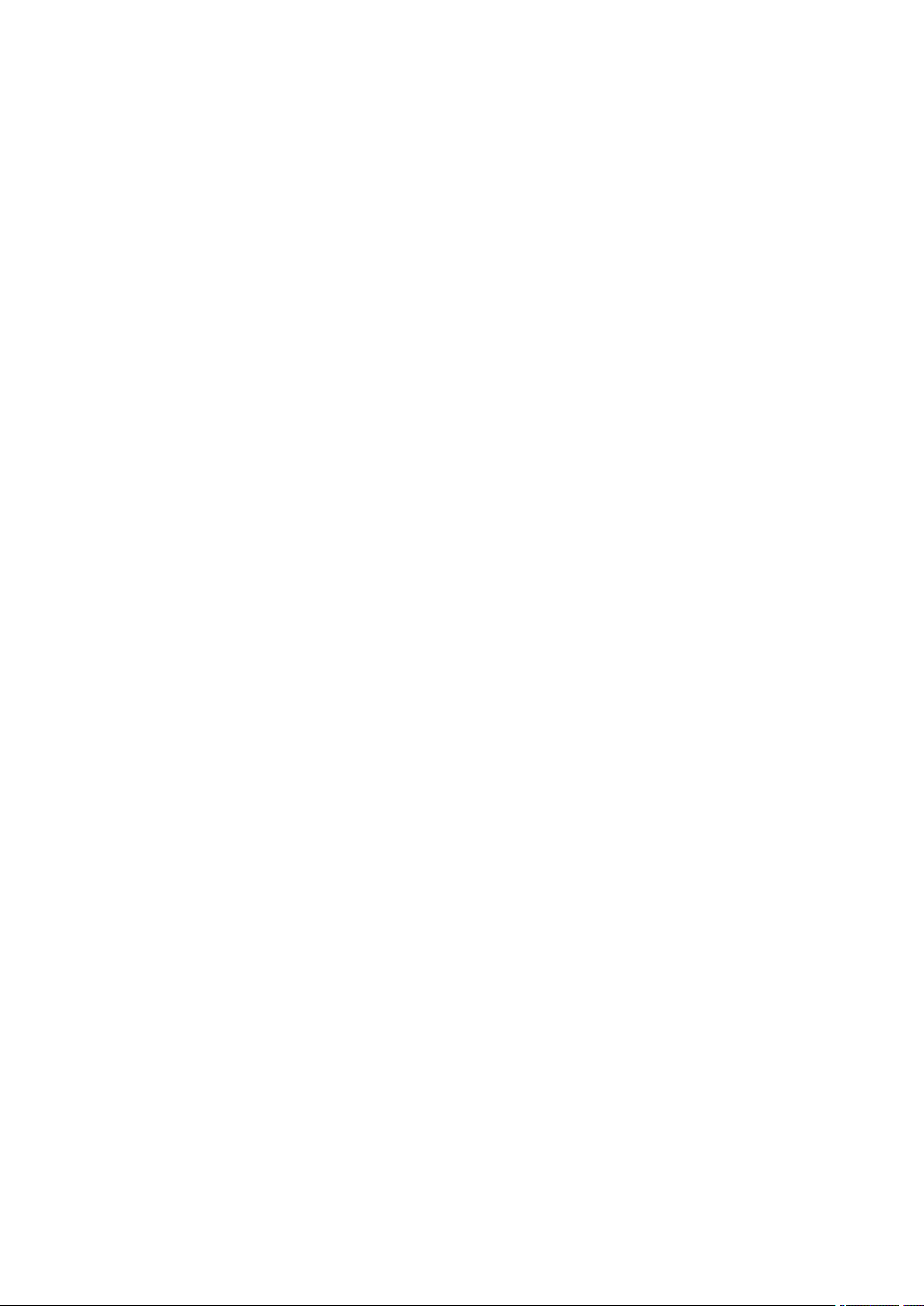
ﺍﻟﺒﺪﺍﻳﺔ
ﻣﻬﺎﻳﺊﺍﻟﺸﺒﻜﺔﺍﻟﻼﺳﻠﻜﻴﺔ
ﻳُﻌﺪﻣﻬﺎﻳﺊﺍﻟﺸﺒﻜﺔﺍﻟﻼﺳﻠﻜﻴﺔﺟﻬﺎﺯUSBﻳﻨﻘﻞﺍﻟﺒﻴﺎﻧﺎﺕﺑﻴﻦﺍﻟﻄﺎﺑﻌﺔﻭﺇﺣﺪﻯﺍﻟﺸﺒﻜﺎﺕﺍﻟﻤﺤﻠﻴﺔﺍﻟﻼﺳﻠﻜﻴﺔ)LAN(.ﻳﺪﻋﻢﻣﻬﺎﻳﺊﺍﻟﺸﺒﻜﺔ
ﺍﻟﻼﺳﻠﻜﻴﺔﺑﺮﻭﺗﻮﻛﻮﻻﺕﺍﻷﻣﺎﻥﺍﻟﻼﺳﻠﻜﻴﺔﺍﻟﺸﺎﺋﻌﺔ،ﻣﺜﻞWEPﻭWPAﻭWPA2ﻭﺍﻟﺘﺤﻜﻢﺍﻟﻘﻴﺎﺳﻲﻓﻲﺍﻟﻮﺻﻮﻝﺇﻟﻰﺍﻟﺸﺒﻜﺔﺍﻟﻤﺴﺘﻨﺪ
ﺇﻟﻰﺍﻟﻤﻨﻔﺬ802.1X.
®
ﻭﺍﻟﻤﺴﺢﺍﻟﻀﻮﺋﻲﻣﻨﻬﺎ.ﻛﻤﺎ
ﻳﺴﻤﺢﻣﻬﺎﻳﺊﺍﻟﺸﺒﻜﺔﺍﻟﻼﺳﻠﻜﻴﺔﻟﻠﻌﺪﻳﺪﻣﻦﺍﻟﻤﺴﺘﺨﺪﻣﻴﻦﻋﻠﻰﺷﺒﻜﺔLANﺍﻟﻼﺳﻠﻜﻴﺔﺑﺎﻟﻄﺒﺎﻋﺔﺇﻟﻰﻃﺎﺑﻌﺎﺕ
ﻳﺪﻋﻢﻣﻬﺎﻳﺊﺍﻟﺸﺒﻜﺔﺍﻟﻼﺳﻠﻜﻴﺔﺃﻳﻀًﺎﺍﻟﻄﺎﺑﻌﺎﺕﺍﻟﺘﻲﺗﺤﺘﻮﻱﻋﻠﻰﻣﻴﺰﺍﺕﺍﻟﻔﺎﻛﺲﻭﺍﻟﻤﺴﺢﺍﻟﻀﻮﺋﻲﻋﺒﺮﺍﻟﺸﺒﻜﺔ.
Xerox®AltaLink®C81XXﻣﺘﻌﺪﺩﺓﺍﻟﻮﻇﺎﺋﻒﺑﺎﻷﻟﻮﺍﻥ
35
ﺩﻟﻴﻞﺍﻟﻤﺴﺘﺨﺪﻡﻃﺎﺑﻌﺔ
Page 36

ﺍﻟﺒﺪﺍﻳﺔ
ﺧﻴﺎﺭﺍﺕﺍﻟﻄﺎﻗﺔ
ﻣﻮﻓﺮﺍﻟﻄﺎﻗﺔ
ﻟﺘﻘﻠﻴﻞﺍﺳﺘﻬﻼﻙﺍﻟﻄﺎﻗﺔﻓﻲﻭﺿﻊﺍﻻﺳﺘﻌﺪﺍﺩ،ﻳﻤﻜﻨﻚﺍﺳﺘﺨﺪﺍﻡﺍﻧﻘﻀﺎﺀﻣﻬﻠﺔﻭﺿﻊﺍﻟﺴﻜﻮﻥﻟﻀﺒﻂﺍﻟﻮﻗﺖﺍﻟﺬﻱﺗﻘﻀﻴﻪﺍﻟﻄﺎﺑﻌﺔﻭﻫﻲﺧﺎﻣﻠﺔ
ﻓﻲﺍﻟﻮﺿﻊ"ﺟﺎﻫﺰ"ﻗﺒﻞﺃﻥﺗﻨﺘﻘﻞﺇﻟﻰﻭﺿﻊﺍﻟﺴﻜﻮﻥ.
ﻣﺴﺘﺸﻌﺮﺍﻟﺘﻘﺎﺭﺏﺍﻟﺬﻛﻲ
ﻳﻜﺘﺸﻒﻣﺴﺘﺸﻌﺮﺍﻟﺘﻘﺎﺭﺏﺍﻟﺬﻛﻲﺍﻗﺘﺮﺍﺏﻣﺴﺘﺨﺪﻡﻣﻦﺍﻟﺠﻬﺎﺯﺃﻭﺍﺑﺘﻌﺎﺩﻩﺑﺎﺳﺘﺨﺪﺍﻡﻣﺴﺘﺸﻌﺮﺍﻧﻌﻜﺎﺳﻲ.ﺗﻮﻓﺮﻫﺬﻩﺍﻟﻤﻴﺰﺓﺍﻟﺮﺍﺣﺔ
ﻟﻠﻤﺴﺘﺨﺪﻣﻴﻦ،ﻭﻳﻤﻜﻦﺃﻥﺗﻘﻠﻞﻣﻦﺍﺳﺘﻬﻼﻙﺍﻟﻄﺎﻗﺔ.ﻳﻤﻜﻨﻚﺗﻤﻜﻴﻦﺍﻟﻄﺎﺑﻌﺔﻟﻠﻨﺸﺎﻁﻭﺍﻟﺴﻜﻮﻥﺍﻋﺘﻤﺎﺩًﺍﻋﻠﻰﻛﺸﻒﺍﻟﻤﺴﺘﺨﺪﻡ.ﻟﺘﻬﻴﺌﺔﻣﺴﺘﺸﻌﺮ
ﺍﻟﺘﻘﺎﺭﺏﺍﻟﺬﻛﻲ،ﺍﺭﺟﻊﺇﻟﻰﺩﻟﻴﻞﻣﺴﺆﻭﻝﺍﻟﻨﻈﺎﻡﻋﻠﻰwww.xerox.com/office/ALC81XXdocs.
ﺗﺸﻐﻴﻞﺍﻟﻄﺎﺑﻌﺔﺃﻭﺍﻟﺨﺮﻭﺝﻣﻦﻭﺿﻊﺍﻟﺴﻜﻮﻥ
ﺗﺸﺘﻤﻞﺍﻟﻄﺎﺑﻌﺔﻋﻠﻰﻣﻔﺘﺎﺣﻲﻃﺎﻗﺔ.ﻳﺘﺤﻜﻢﻣﻔﺘﺎﺡﺍﻟﻄﺎﻗﺔﺍﻟﺮﺋﻴﺴﻲ،ﺍﻟﻤﻮﺟﻮﺩﺧﻠﻒﺍﻟﺒﺎﺏﺍﻷﻣﺎﻣﻲ،ﻓﻲﺍﻟﻄﺎﻗﺔﺍﻟﺮﺋﻴﺴﻴﺔﺍﻟﻮﺍﺭﺩﺓﺇﻟﻰ
ﺍﻟﻄﺎﺑﻌﺔ.ﻣﻔﺘﺎﺡﺍﻟﻄﺎﻗﺔﺍﻟﺜﺎﻧﻮﻱﻫﻮﺍﻟﺰﺭﺗﺸﻐﻴﻞ/ﺗﻨﺸﻴﻂﻓﻲﻟﻮﺣﺔﺍﻟﺘﺤﻜﻢ.ﻳﺘﺤﻜﻢﺍﻟﺰﺭﺗﺸﻐﻴﻞ/ﺗﻨﺸﻴﻂﻓﻲﺍﻟﻄﺎﻗﺔﺍﻟﻮﺍﺭﺩﺓﺇﻟﻰﺍﻟﻤﻜﻮﻧﺎﺕ
ﺍﻹﻟﻜﺘﺮﻭﻧﻴﺔﻟﻠﻄﺎﺑﻌﺔ،ﻭﻋﻨﺪﺇﻳﻘﺎﻑﺍﻟﺘﺸﻐﻴﻞ،ﻓﺈﻧﻪﻳﻌﻤﻞﻋﻠﻰﺑﺪﺀﺇﺟﺮﺍﺀﺇﻳﻘﺎﻑﺍﻟﺘﺸﻐﻴﻞﺍﻟﺬﻱﻳﺘﺤﻜﻢﻓﻴﻪﺍﻟﺒﺮﻧﺎﻣﺞ.ﻳُﻌﺪﺍﺳﺘﺨﺪﺍﻡﺍﻟﺰﺭ
ﺗﺸﻐﻴﻞ/ﺗﻨﺸﻴﻂﻟﺘﺸﻐﻴﻞﺍﻟﻄﺎﺑﻌﺔﻭﺇﻳﻘﺎﻑﺗﺸﻐﻴﻠﻬﺎﺍﻷﺳﻠﻮﺏﺍﻟﻤﻔﻀﻞ.
•ﻟﺘﺸﻐﻴﻞﺍﻟﻄﺎﺑﻌﺔ،ﺍﻓﺘﺢﺍﻟﺒﺎﺏﺍﻷﻣﺎﻣﻲﺛﻢﻗﻢﺑﺘﺸﻐﻴﻞﻣﻔﺘﺎﺡﺍﻟﻄﺎﻗﺔﺍﻟﺮﺋﻴﺴﻲ.ﻋﻠﻰﻟﻮﺣﺔﺍﻟﺘﺤﻜﻢ،ﺍﺿﻐﻂﻋﻠﻰﺯﺭﺗﺸﻐﻴﻞ/ﺗﻨﺸﻴﻂ.
•ﻟﻠﺪﺧﻮﻝﺇﻟﻰﻭﺿﻊﺍﻟﺴﻜﻮﻥﺃﻭﺍﻟﺨﺮﻭﺝﻣﻨﻪ،ﺍﺿﻐﻂﻋﻠﻰﺯﺭﺗﺸﻐﻴﻞ/ﺗﻨﺸﻴﻂ.
ﻣﻼﺣﻈﺔ:
•ﻋﻨﺪﺍﺳﺘﻘﺒﺎﻝﺍﻟﻄﺎﺑﻌﺔﻟﺒﻴﺎﻧﺎﺕﻣﻦﺃﺣﺪﺍﻷﺟﻬﺰﺓﺍﻟﻤﺘﺼﻠﺔ،ﻓﺈﻧﻬﺎﺗﺨﺮﺝﻣﻦﻭﺿﻊﺍﻟﺴﻜﻮﻥﺗﻠﻘﺎﺋﻴًﺎ.
•ﻋﻨﺪﺍﺳﺘﻘﺒﺎﻝﺍﻟﻄﺎﺑﻌﺔﻟﺒﻴﺎﻧﺎﺕﻣﻦﻣﻬﻤﺔﻃﺒﺎﻋﺔﻋﺒﺮﺍﻟﺸﺒﻜﺔ،ﻟﺘﻘﻠﻴﻞﺍﺳﺘﻬﻼﻙﺍﻟﻄﺎﻗﺔ،ﺗﺨﺮﺝﺍﻟﻤﻜﻮﻧﺎﺕﺍﻹﻟﻜﺘﺮﻭﻧﻴﺔ
ﺍﻟﻀﺮﻭﺭﻳﺔﻓﻘﻂﻣﻦﻭﺿﻊﺍﻟﺴﻜﻮﻥﺗﻠﻘﺎﺋﻴًﺎ.ﻻﺗﺨﺮﺝﻟﻮﺣﺔﺍﻟﺘﺤﻜﻢﻭﺍﻟﻤﺎﺳﺤﺔﺍﻟﻀﻮﺋﻴﺔﻟﻠﻤﺴﺘﻨﺪﺍﺕﻣﻦﻭﺿﻊﺍﻟﺴﻜﻮﻥ.
•ﻋﻨﺪﻣﺎﺗﻜﻮﻥﺍﻟﻄﺎﺑﻌﺔﻓﻲﻭﺿﻊﺍﻟﺴﻜﻮﻥ،ﻳﺘﻢﺇﻳﻘﺎﻑﺗﺸﻐﻴﻞﺷﺎﺷﺔﺍﻟﻠﻤﺲﻭﻻﺗﺴﺘﺠﻴﺐ.ﻟﺘﻨﺸﻴﻂﺍﻟﻄﺎﺑﻌﺔﻳﺪﻭﻳًﺎ،ﺍﺿﻐﻂﻋﻠﻰ
ﺍﻟﺰﺭﺗﺸﻐﻴﻞ/ﺗﻨﺸﻴﻂﺃﻭﺍﺩﺧﻞﺇﻟﻰﻣﻨﻄﻘﺔﺍﻟﻜﺸﻒﻟﻤﺴﺘﺸﻌﺮﺍﻟﺘﻘﺎﺭﺏﺍﻟﺬﻛﻲ.
•ﻓﻲﺣﺎﻝﺗﻤﻜﻴﻦﺇﻳﻘﺎﻑﺍﻟﺘﺸﻐﻴﻞﺍﻟﺘﻠﻘﺎﺋﻲ،ﻓﺴﻴﺘﻢﺇﻳﻘﺎﻑﺗﺸﻐﻴﻞﺍﻟﻄﺎﺑﻌﺔﺗﻠﻘﺎﺋﻴًﺎﺑﻌﺪﺍﺳﺘﻴﻔﺎﺀﺍﻟﺸﺮﻭﻁﺍﻟﻤﺤﺪﺩﺓ.ﻟﺘﻤﻜﻴﻦﻭﺿﻊ
"ﺇﻳﻘﺎﻑﺍﻟﺘﺸﻐﻴﻞﺍﻟﺘﻠﻘﺎﺋﻲ"،ﺍﺗﺼﻞﺑﻤﺴﺆﻭﻝﺍﻟﻨﻈﺎﻡﺍﻟﺬﻱﺗﺘﻌﺎﻣﻞﻣﻌﻪ.ﻟﻤﻌﺮﻓﺔﺍﻟﺘﻔﺎﺻﻴﻞ،ﺍﺭﺟﻊﺇﻟﻰﺩﻟﻴﻞﻣﺴﺆﻭﻝﺍﻟﻨﻈﺎﻡﻋﻠﻰ
www.xerox.com/office/ALC81XXdocs.
36
ﺩﻟﻴﻞﺍﻟﻤﺴﺘﺨﺪﻡﻃﺎﺑﻌﺔ
Xerox
ﺍﻟﺤﺬﺭ:ﻻﺗﻘﻢﺑﺘﻮﺻﻴﻞﺳﻠﻚﺍﻟﻄﺎﻗﺔﺃﻭﻓﺼﻠﻪﺃﺛﻨﺎﺀﺗﺸﻐﻴﻞﺍﻟﻄﺎﺑﻌﺔ.
®
AltaLink®C81XXﻣﺘﻌﺪﺩﺓﺍﻟﻮﻇﺎﺋﻒﺑﺎﻷﻟﻮﺍﻥ
Page 37

ﺍﻟﺒﺪﺍﻳﺔ
ﺇﻋﺎﺩﺓﺗﺸﻐﻴﻞﺍﻟﻄﺎﺑﻌﺔﺃﻭﺇﺩﺧﺎﻟﻬﺎﻓﻲﻭﺿﻊﺍﻟﺨﻤﻮﻝﺃﻭﺇﻳﻘﺎﻑﺗﺸﻐﻴﻠﻬﺎ
ﻹﻋﺎﺩﺓﺗﺸﻐﻴﻞﺍﻟﻄﺎﺑﻌﺔﺃﻭﺇﺩﺧﺎﻟﻬﺎﻓﻲﻭﺿﻊﺍﻟﺴﻜﻮﻥﺃﻭﺇﻳﻘﺎﻑﺗﺸﻐﻴﻠﻬﺎ:
1.ﻋﻠﻰﻟﻮﺣﺔﺍﻟﺘﺤﻜﻢﺑﺎﻟﻄﺎﺑﻌﺔ،ﺍﺿﻐﻂﻋﻠﻰﺯﺭﺍﻟﺘﺸﻐﻴﻞ/ﺍﻟﺘﻨﺸﻴﻂ.
2.ﺣﺪﺩﺃﺣﺪﺍﻟﺨﻴﺎﺭﺍﺕ:
•ﻹﻋﺎﺩﺓﺗﺸﻐﻴﻞﺍﻟﻄﺎﺑﻌﺔ،ﺍﻟﻤﺲﺇﻋﺎﺩﺓﺗﺸﻐﻴﻞ.
•ﻟﻮﺿﻊﺍﻟﻄﺎﺑﻌﺔﻓﻲﻭﺿﻊﺍﻟﺴﻜﻮﻥ،ﺍﻟﻤﺲﺳﻜﻮﻥ.
ﻓﻲﻭﺿﻊﺍﻟﺴﻜﻮﻥ،ﺗﻨﻄﻔﺊﺷﺎﺷﺔﺍﻟﻠﻤﺲﻭﻳﻮﻣﺾﺍﻟﺰﺭﺗﺸﻐﻴﻞ/ﺗﻨﺸﻴﻂ.
•ﻹﻳﻘﺎﻑﺗﺸﻐﻴﻞﺍﻟﻄﺎﺑﻌﺔ،ﺍﻟﻤﺲﺇﻳﻘﺎﻑﺗﺸﻐﻴﻞ.ﺳﺘﻈﻬﺮﺭﺳﺎﻟﺔﻳُﺮﺟﻰﺍﻻﻧﺘﻈﺎﺭﺑﻴﻨﻤﺎﻳﺘﻢﺇﻳﻘﺎﻑﺗﺸﻐﻴﻞﺍﻟﻄﺎﺑﻌﺔ.
3.ﺇﺫﺍﺃﺭﺩﺕﺇﻳﻘﺎﻑﺗﺸﻐﻴﻞﺍﻟﻄﺎﺑﻌﺔﻟﻔﺘﺮﺓﻃﻮﻳﻠﺔ،ﻓﺎﻓﺘﺢﺍﻟﺒﺎﺏﺍﻷﻣﺎﻣﻲﻟﻠﻄﺎﺑﻌﺔ،ﺛﻢﻗﻢﺑﺈﻳﻘﺎﻑﺗﺸﻐﻴﻞﻣﻔﺘﺎﺡﺍﻟﻄﺎﻗﺔﺍﻟﺮﺋﻴﺴﻲ.
ﺍﻟﺤﺬﺭ:ﻻﺗﻘﻢﺑﻔﺼﻞﺳﻠﻚﺍﻟﻄﺎﻗﺔﺃﺛﻨﺎﺀﺇﻳﻘﺎﻑﺗﺸﻐﻴﻞﺍﻟﻄﺎﺑﻌﺔ.
Xerox®AltaLink®C81XXﻣﺘﻌﺪﺩﺓﺍﻟﻮﻇﺎﺋﻒﺑﺎﻷﻟﻮﺍﻥ
37
ﺩﻟﻴﻞﺍﻟﻤﺴﺘﺨﺪﻡﻃﺎﺑﻌﺔ
Page 38

ﺍﻟﺒﺪﺍﻳﺔ
ﺍﻟﻮﺻﻮﻝﺇﻟﻰﺍﻟﻄﺎﺑﻌﺔ
ﺍﻟﻤﺼﺎﺩﻗﺔ
ﺍﻟﻤﺼﺎﺩﻗﺔﻫﻲﻋﻤﻠﻴﺔﺗﺄﻛﻴﺪﻫﻮﻳﺘﻚ.ﻋﻨﺪﻣﺎﻳﻌﻤﻞﻣﺴﺆﻭﻝﺍﻟﻨﻈﺎﻡﻋﻠﻰﺗﻤﻜﻴﻦﺍﻟﻤﺼﺎﺩﻗﺔ،ﺗﻘﺎﺭﻥﺍﻟﻄﺎﺑﻌﺔﺍﻟﻤﻌﻠﻮﻣﺎﺕﺍﻟﺘﻲﺗﻘﺪﻣﻬﺎﺑﻤﺼﺪﺭ
ﻣﻌﻠﻮﻣﺎﺕﺁﺧﺮ،ﻣﺜﻞﺩﻟﻴﻞLDAP.ﻳﻤﻜﻦﺃﻥﺗﻜﻮﻥﺍﻟﻤﻌﻠﻮﻣﺎﺕﻋﺒﺎﺭﺓﻋﻦﺍﺳﻢﻣﺴﺘﺨﺪﻡﻭﻛﻠﻤﺔﻣﺮﻭﺭ،ﺃﻭﻣﻌﻠﻮﻣﺎﺕﻣﺨﺰﻧﺔﻋﻠﻰﺑﻄﺎﻗﺔ
ﻣﻐﻨﺎﻃﻴﺴﻴﺔﺃﻭﺗﻘﺎﺭﺏﺃﻭﺫﻛﻴﺔ.ﺇﺫﺍﻛﺎﻧﺖﺍﻟﻤﻌﻠﻮﻣﺎﺕﺻﺎﻟﺤﺔ،ﻓﺄﻧﺖﺗﻌﺘﺒﺮﻣﺴﺘﺨﺪﻣًﺎﺗﻤﺖﻣﺼﺎﺩﻗﺘﻪ.
ﻫﻨﺎﻙﻃﺮﻕﻋﺪﻳﺪﺓﻟﻤﺼﺎﺩﻗﺔﺃﻱﻣﺴﺘﺨﺪﻡ:
•ﺍﻟﺘﺤﻘﻖﻣﻦﺍﺳﻢﺍﻟﻤﺴﺘﺨﺪﻡ/ﻛﻠﻤﺔﺍﻟﻤﺮﻭﺭﻋﻠﻰﺍﻟﺠﻬﺎﺯ:ﻫﺬﺍﺍﻟﺨﻴﺎﺭﻳﺘﻴﺢﺍﻟﻤﺼﺎﺩﻗﺔﺍﻟﻤﺤﻠﻴﺔ.ﻳﺜﺒﺖﺍﻟﻤﺴﺘﺨﺪﻣﻮﻥﻫﻮﻳﺘﻬﻢﻋﻦﻃﺮﻳﻖ
ﻛﺘﺎﺑﺔﺍﺳﻢﺍﻟﻤﺴﺘﺨﺪﻡﻭﻛﻠﻤﺔﺍﻟﻤﺮﻭﺭﻓﻲﻟﻮﺣﺔﺍﻟﺘﺤﻜﻢﺃﻭﻓﻲﺧﺎﺩﻡﺍﻟﻮﻳﺐﺍﻟﻤﻀﻤﻦ.ﺗﻘﺎﺭﻥﺍﻟﻄﺎﺑﻌﺔﺑﻴﺎﻧﺎﺕﺍﻋﺘﻤﺎﺩﺍﻟﻤﺴﺘﺨﺪﻡ
ﺑﺎﻟﻤﻌﻠﻮﻣﺎﺕﺍﻟﻤﺨﺰﻧﺔﻓﻲﻗﺎﻋﺪﺓﺑﻴﺎﻧﺎﺕﺍﻟﻤﺴﺘﺨﺪﻡ.ﻓﻲﺣﺎﻟﺔﻭﺟﻮﺩﻋﺪﺩﻣﺤﺪﻭﺩﻣﻦﺍﻟﻤﺴﺘﺨﺪﻣﻴﻦ،ﺃﻭﺇﺫﺍﻟﻢﻳﻜﻦﻟﺪﻳﻚﺣﻖﺍﻟﻮﺻﻮﻝﺇﻟﻰ
ﺧﺎﺩﻡﻣﺼﺎﺩﻗﺔ،ﻓﺎﺳﺘﺨﺪﻡﺃﺳﻠﻮﺏﺍﻟﻤﺼﺎﺩﻗﺔﻫﺬﺍ.
•ﺍﻟﺘﺤﻘﻖﻣﻦﺍﺳﻢﺍﻟﻤﺴﺘﺨﺪﻡ/ﻛﻠﻤﺔﺍﻟﻤﺮﻭﺭﻋﻠﻰﺍﻟﺸﺒﻜﺔ:ﻳُﻤﻜﻨّﻚﻫﺬﺍﺍﻟﺨﻴﺎﺭﻣﻦﺍﻟﻤﺼﺎﺩﻗﺔﻋﻠﻰﺍﻟﺸﺒﻜﺔ.ﻳﺜﺒﺖﺍﻟﻤﺴﺘﺨﺪﻣﻮﻥﻫﻮﻳﺘﻬﻢﻋﻦ
ﻃﺮﻳﻖﻛﺘﺎﺑﺔﺍﺳﻢﺍﻟﻤﺴﺘﺨﺪﻡﻭﻛﻠﻤﺔﺍﻟﻤﺮﻭﺭﻓﻲﻟﻮﺣﺔﺍﻟﺘﺤﻜﻢﺃﻭﻓﻲﺧﺎﺩﻡﺍﻟﻮﻳﺐﺍﻟﻤﻀﻤﻦ.ﺗﻘﺎﺭﻥﺍﻟﻄﺎﺑﻌﺔﺑﻴﺎﻧﺎﺕﺍﻋﺘﻤﺎﺩﺍﻟﻤﺴﺘﺨﺪﻡ
ﺑﺎﻟﻤﻌﻠﻮﻣﺎﺕﺍﻟﻤﺨﺰﻧﺔﻋﻠﻰﺧﺎﺩﻡﺍﻟﻤﺼﺎﺩﻗﺔ.
•ﻣﺼﺎﺩﻗﺔﻣﻼﺋﻤﺔ:ﻓﻲﺣﺎﻟﺔﺗﻤﻜﻴﻦﻫﺬﺍﺍﻟﺨﻴﺎﺭ،ﻳﺘﻢﺍﺳﺘﺨﺪﺍﻡﺑﻄﺎﻗﺔﺑﺸﺮﻳﻂﻣﻐﻨﺎﻃﻴﺴﻲﺃﻭﺑﻄﺎﻗﺔﺍﻟﺘﺮﺩﺩﺍﻟﻼﺳﻠﻜﻲﺍﻟﻤﺤﺪﺩﺓﻟﻠﻬﻮﻳﺔ
ً
)RFID(.ﺗﺨﺘﻠﻒﺑﻄﺎﻗﺔﺍﻟﻤﺼﺎﺩﻗﺔﺍﻟﻤﻼﺋﻤﺔﻋﻦﺍﻟﺒﻄﺎﻗﺔﺍﻟﺬﻛﻴﺔ،ﺣﻴﺚﻳﺘﻮﻓﺮﻓﻲﺍﻟﺒﻄﺎﻗﺔﺍﻟﺬﻛﻴﺔﺷﺮﻳﺤﺔﻣﻀﻤﻨﺔﻭﺗﺘﻄﻠﺐﻋﺎﺩﺓ
ﺗﺴﺠﻴﻞﺍﻟﺪﺧﻮﻝﻭﻛﻠﻤﺔﻣﺮﻭﺭ.ﺇﺫﺍﺗﻢﺗﺮﻛﻴﺐﻗﺎﺭﺉﺑﻄﺎﻗﺔRFIDﺍﻟﻤﺘﻜﺎﻣﻞﺍﻻﺧﺘﻴﺎﺭﻱ،ﻟﻠﻤﺼﺎﺩﻗﺔ،ﻳﻀﻊﺍﻟﻤﺴﺘﺨﺪﻣﻮﻥﺍﻟﺒﻄﺎﻗﺔ
ﺍﻟﻤﺒﺮﻣﺠﺔﻣﺴﺒﻘًﺎﻓﻮﻕﻗﺎﺭﺉﺑﻄﺎﻗﺎﺕRFIDﻓﻲﻟﻮﺣﺔﺍﻟﺘﺤﻜﻢ.
•ﻧﻈﺎﻡﺍﻟﻤﻌﺮﻑﺍﻟﻤﻮﺣﺪﻟﻠﻮﺻﻮﻝﺍﻵﻣﻦﻣﻦXerox:ﻳﻤﻜّﻦﻫﺬﺍﺍﻟﺨﻴﺎﺭﺍﻟﻤﺼﺎﺩﻗﺔﻟﻨﻈﺎﻡﺍﻟﻤﻌﺮﻑﺍﻟﻤﻮﺣﺪﻟﻠﻮﺻﻮﻝﺍﻵﻣﻦﻣﻦ
®
.
Xerox.ﻳﻘﺪﻡﺍﻟﻤﺴﺘﺨﺪﻣﻮﻥﺑﻄﺎﻗﺔﻫﻮﻳﺔﻣﺒﺮﻣﺠﺔﻣﺴﺒﻘًﺎﻟﻘﺎﺭﺉﺑﻄﺎﻗﺎﺕﺑﻠﻮﺣﺔﺍﻟﺘﺤﻜﻢ.ﺗﻘﺎﺭﻥﺍﻟﻄﺎﺑﻌﺔﺑﻴﺎﻧﺎﺕﺍﻋﺘﻤﺎﺩﺍﻟﻤﺴﺘﺨﺪﻡ
ﺑﺎﻟﻤﻌﻠﻮﻣﺎﺕﺍﻟﻤﺨﺰﻧﺔﻋﻠﻰﻣﻠﻘﻢﺍﻟﻮﺻﻮﻝﺍﻵﻣﻦﻣﻦ
•ﺍﻟﺒﻄﺎﻗﺎﺕﺍﻟﺬﻛﻴﺔ:ﻳﺘﻴﺢﻫﺬﺍﺍﻟﺨﻴﺎﺭﺍﻟﻤﺼﺎﺩﻗﺔﻟﻘﺎﺭﺉﺍﻟﺒﻄﺎﻗﺔﺍﻟﺬﻛﻴﺔ.ﻳﻘﻮﻡﺍﻟﻤﺴﺘﺨﺪﻣﻮﻥﺑﺈﺩﺧﺎﻝﺑﻄﺎﻗﺔﻫﻮﻳﺔﻣﺒﺮﻣﺠﺔﻣﺴﺒﻘًﺎﻓﻲﻗﺎﺭﺉ
ﺑﻄﺎﻗﺎﺕﺑﻠﻮﺣﺔﺍﻟﺘﺤﻜﻢ.
ﻣﻼﺣﻈﺔ:ﻳﺴﺘﻄﻴﻊﻣﺴﺆﻭﻝﺍﻟﻨﻈﺎﻡﺍﻟﺴﻤﺎﺡﻟﻚﺑﻜﺘﺎﺑﺔﺍﺳﻢﺍﻟﻤﺴﺘﺨﺪﻡﻭﻛﻠﻤﺔﺍﻟﻤﺮﻭﺭﺍﻟﺨﺎﺻﻴﻦﺑﻚﻋﻨﺪﻣﺎﺗﻤﺜﻞﻣﺼﺎﺩﻗﺔﺍﻟﻤﻼﺀﻣﺔﺃﻭ
ﺍﻟﺒﻄﺎﻗﺔﺍﻟﺬﻛﻴﺔﺃﺳﻠﻮﺏﺍﻟﻤﺼﺎﺩﻗﺔﺍﻟﺮﺋﻴﺴﻲ.ﺇﺫﺍﻗﺎﻡﺍﻟﻤﺴﺆﻭﻝﺑﺘﻬﻴﺌﺔﺃﺳﻠﻮﺏﻣﺼﺎﺩﻗﺔﺑﺪﻳﻼً،ﻭﻓﻘﺪﺕﺍﻟﺒﻄﺎﻗﺔ،ﻓﺴﻴﻈﻞﺑﺈﻣﻜﺎﻧﻚ
ﺍﻟﻮﺻﻮﻝﺇﻟﻰﺍﻟﻄﺎﺑﻌﺔ.
ﻟﻠﺤﺼﻮﻝﻋﻠﻰﻣﻌﻠﻮﻣﺎﺕﺣﻮﻝﺇﻋﺪﺍﺩﺍﺕﺗﻬﻴﺌﺔﺍﻟﻤﺼﺎﺩﻗﺔ،ﺍﺭﺟﻊﺇﻟﻰﺩﻟﻴﻞﻣﺴﺆﻭﻝﺍﻟﻨﻈﺎﻡﻋﻠﻰwww.xerox.com/office/
ALC81XXdocs.
ﺗﻔﻮﻳﺾ
ﺍﻟﺘﺨﻮﻳﻞﻫﻲﻭﻇﻴﻔﺔﺗﺤﺪﻳﺪﺍﻟﻤﺰﺍﻳﺎﺍﻟﺘﻲﻳﺴﻤﺢﻟﻠﻤﺴﺘﺨﺪﻣﻴﻦﺑﺎﻟﻮﺻﻮﻝﺇﻟﻴﻬﺎﻭﻋﻤﻠﻴﺔﺍﻟﻤﻮﺍﻓﻘﺔﻋﻠﻰﺍﻟﻮﺻﻮﻝﺃﻭﻋﺪﻡﺍﻟﻤﻮﺍﻓﻘﺔﻋﻠﻴﻪ.ﻳﻤﻜﻨﻚ
ﺗﻬﻴﺌﺔﺍﻟﻄﺎﺑﻌﺔﺑﺤﻴﺚﺗﺴﻤﺢﻟﻠﻤﺴﺘﺨﺪﻣﻴﻦﺑﺎﻟﻮﺻﻮﻝﺇﻟﻰﺍﻟﻄﺎﺑﻌﺔ،ﻣﻊﺗﻘﻴﻴﺪﺍﻟﻮﺻﻮﻝﺇﻟﻰﻣﺰﺍﻳﺎﻭﺃﺩﻭﺍﺕﻭﺧﺪﻣﺎﺕﻣﻌﻴﻨﺔ.ﻋﻠﻰﺳﺒﻴﻞﺍﻟﻤﺜﺎﻝ،
ﻳﻤﻜﻨﻚﺍﻟﺴﻤﺎﺡﻟﻠﻤﺴﺘﺨﺪﻣﻴﻦﺑﺎﻟﻮﺻﻮﻝﺇﻟﻰﺇﺟﺮﺍﺀﺍﻟﻨﺴﺦﻣﻊﺗﻘﻴﻴﺪﺍﻟﻮﺻﻮﻝﻹﺟﺮﺍﺀﺍﻟﻤﺴﺢﺍﻟﻀﻮﺋﻲ.ﻛﻤﺎﻳﻤﻜﻨﻚﺍﻟﺘﺤﻜﻢﻓﻲﺍﻟﻮﺻﻮﻝﺇﻟﻰ
ﺍﻟﻤﺰﺍﻳﺎﻓﻲﺃﻭﻗﺎﺕﻣﻌﻴﻨﺔﻣﻦﺍﻟﻴﻮﻡ.ﻋﻠﻰﺳﺒﻴﻞﺍﻟﻤﺜﺎﻝ،ﻳﻤﻜﻨﻚﺗﻘﻴﻴﺪﻭﺻﻮﻝﻣﺠﻤﻮﻋﺔﻣﻦﺍﻟﻤﺴﺘﺨﺪﻣﻴﻦﻟﻠﻄﺒﺎﻋﺔﺧﻼﻝﺳﺎﻋﺎﺕﺫﺭﻭﺓﺍﻟﻌﻤﻞ.
ﻫﻨﺎﻙﻧﻮﻋﺎﻥﻣﻦﺍﻟﺘﺨﻮﻳﻞ:
•ﺍﻟﺨﻴﺎﺭﺗﺨﻮﻳﻞﻣﺤﻠﻲﻳﺘﺤﻘﻖﻣﻦﻣﻌﻠﻮﻣﺎﺕﺍﻟﻤﺴﺘﺨﺪﻡﺍﻟﻤﻮﺟﻮﺩﺓﻋﻠﻰﺍﻟﻄﺎﺑﻌﺔﻟﻠﻤﻮﺍﻓﻘﺔﻋﻠﻰﺍﻟﻮﺻﻮﻝ.
•ﺍﻟﺨﻴﺎﺭﺗﺨﻮﻳﻞﺍﻟﺸﺒﻜﺔﻳﺘﺤﻘﻖﻣﻦﻣﻌﻠﻮﻣﺎﺕﺍﻟﻤﺴﺘﺨﺪﻡﺍﻟﻤﺨﺰﻧﺔﺧﺎﺭﺟﻴًﺄﻓﻲﻗﺎﻋﺪﺓﺑﻴﺎﻧﺎﺕﺷﺒﻜﺔ،ﻣﺜﻞﺩﻟﻴﻞLDAP،ﻟﻠﻤﻮﺍﻓﻘﺔﻋﻠﻰ
ﺍﻟﻮﺻﻮﻝ.
38
ﺩﻟﻴﻞﺍﻟﻤﺴﺘﺨﺪﻡﻃﺎﺑﻌﺔ
Xerox
ﻟﻠﺤﺼﻮﻝﻋﻠﻰﻣﻌﻠﻮﻣﺎﺕﺣﻮﻝﺇﻋﺪﺍﺩﺍﺕﺗﻬﻴﺌﺔﺍﻟﺘﻔﻮﻳﺾ،ﺍﺭﺟﻊﺇﻟﻰﺩﻟﻴﻞﻣﺴﺆﻭﻝﺍﻟﻨﻈﺎﻡﻋﻠﻰwww.xerox.com/office/
ALC81XXdocs.
ﺇﺿﻔﺎﺀﺍﻟﻄﺎﺑﻊﺍﻟﺸﺨﺼﻲ
ﺇﺿﻔﺎﺀﺍﻟﻄﺎﺑﻊﺍﻟﺸﺨﺼﻲﻫﻮﻋﻤﻠﻴﺔﺗﺨﺼﻴﺺﻣﻌﻠﻮﻣﺎﺕﺍﻟﺠﻬﺎﺯﻭﺇﻋﺪﺍﺩﺍﺗﻪﻭﺗﻜﻮﻳﻨﻬﺎﻟﻤﺴﺘﺨﺪﻡﻣﺤﺪﺩ.ﻓﻌﻨﺪﺗﺴﺠﻴﻞﺩﺧﻮﻝﻣﺴﺘﺨﺪﻡﺇﻟﻰ
ﺍﻟﺠﻬﺎﺯﻭﻃﻠﺐﺍﻟﻤﻌﻠﻮﻣﺎﺕﺫﺍﺕﺍﻟﻄﺎﺑﻊﺍﻟﺸﺨﺼﻲ،ﻳﺒﺤﺚﺍﻟﺠﻬﺎﺯﻋﻦﻣﻌﻠﻮﻣﺎﺕﺍﻟﺘﻜﻮﻳﻦﺍﻟﻤﻄﻠﻮﺑﺔﻣﻦﺩﻟﻴﻞLDAP.ﻣﻦﺃﻣﺜﻠﺔﺍﻟﻤﻌﻠﻮﻣﺎﺕ
®
AltaLink®C81XXﻣﺘﻌﺪﺩﺓﺍﻟﻮﻇﺎﺋﻒﺑﺎﻷﻟﻮﺍﻥ
Page 39
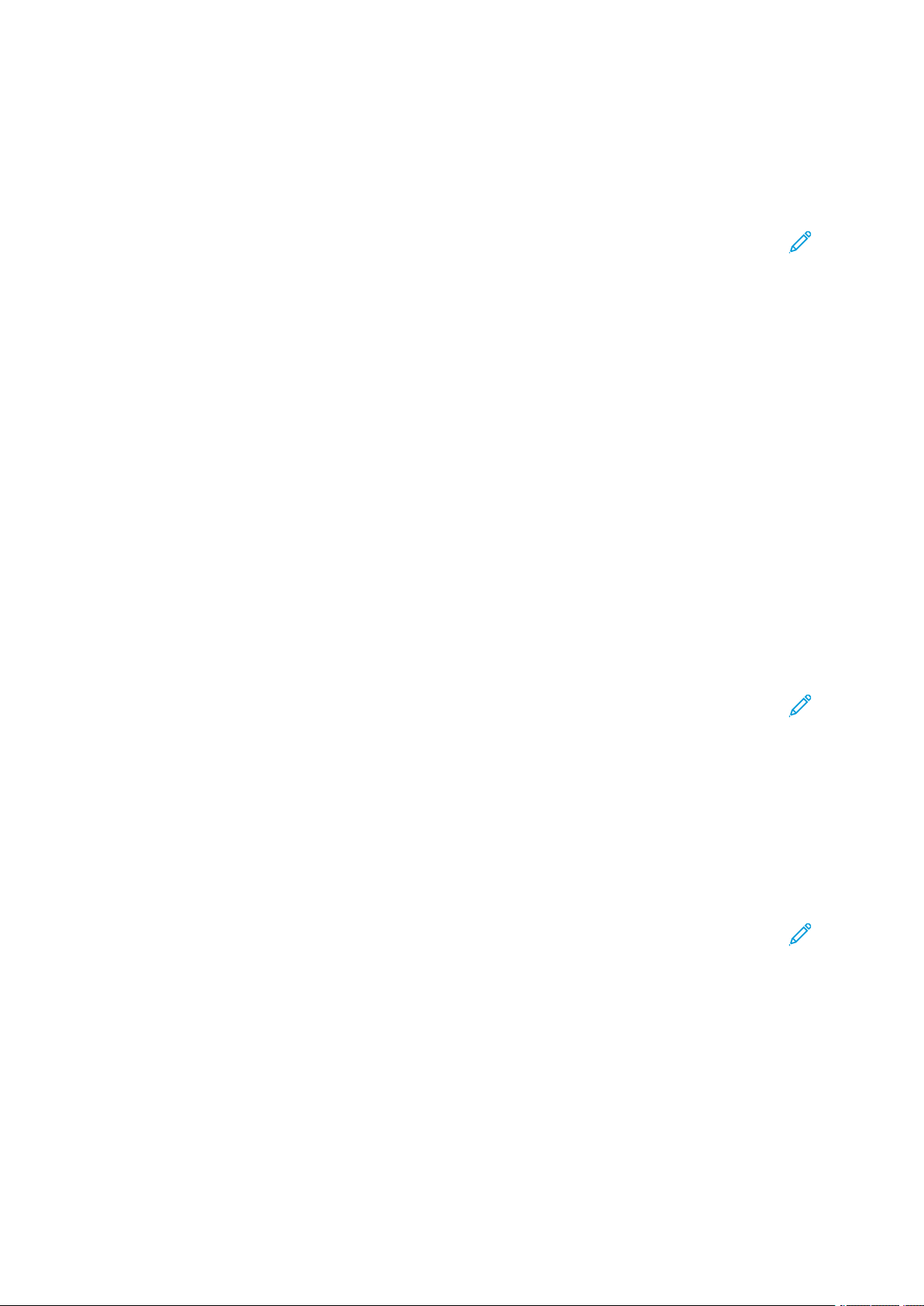
ﺍﻟﺒﺪﺍﻳﺔ
ﺫﺍﺕﺍﻟﻄﺎﺑﻊﺍﻟﺸﺨﺼﻲﺍﻟﻮﺟﻬﺔﺍﻟﺮﺋﻴﺴﻴﺔﻭﻋﻨﻮﺍﻥﺍﻟﺒﺮﻳﺪﺍﻹﻟﻜﺘﺮﻭﻧﻲ.ﻟﻠﺤﺼﻮﻝﻋﻠﻰﻣﻌﻠﻮﻣﺎﺕﺣﻮﻝﺍﻟﻤﻌﻠﻮﻣﺎﺕﺫﺍﺕﺍﻟﻄﺎﺑﻊﺍﻟﺸﺨﺼﻲ،
ﺍﺭﺟﻊﺇﻟﻰﺩﻟﻴﻞﻣﺴﺆﻭﻝﺍﻟﻨﻈﺎﻡﻋﻠﻰwww.xerox.com/office/ALC81XXdocs.
ﻹﺿﻔﺎﺀﺍﻟﻄﺎﺑﻊﺍﻟﺸﺨﺼﻲﻋﻠﻰﺗﺠﺮﺑﺔﻭﺍﺟﻬﺔﺍﻟﻤﺴﺘﺨﺪﻡﺍﻟﻤﺤﻠﻲ،ﺑﺈﻣﻜﺎﻥﺍﻟﻤﺴﺘﺨﺪﻣﻴﻦﺍﻟﺬﻳﻦﺗﻢﺗﺴﺠﻴﻞﺩﺧﻮﻟﻬﻢﺗﻐﻴﻴﺮﺷﻜﻞﺍﻟﺸﺎﺷﺔ
ﺍﻟﺮﺋﻴﺴﻴﺔﻭﺿﺒﻂﺍﻹﻋﺪﺍﺩﺍﺕﺍﻻﻓﺘﺮﺍﺿﻴﺔﻟﺒﺮﻣﺠﺔﺍﻟﻤﻬﻤﺔﻭﺇﻧﺸﺎﺀﺗﻄﺒﻴﻘﺎﺕﻟﻤﺴﺔﻭﺍﺣﺪﺓﺫﺍﺕﻃﺎﺑﻊﺷﺨﺼﻲ.ﻟﻠﺤﺼﻮﻝﻋﻠﻰﺍﻟﺘﻔﺎﺻﻴﻞ،
ﺭﺍﺟﻊﺗﺨﺼﻴﺺ.
ﻣﻼﺣﻈﺔ:ﻟﻠﺴﻤﺎﺡﻟﻠﻤﺴﺘﺨﺪﻡﺍﻟﺬﻱﻗﺎﻡﺑﺘﺴﺠﻴﻞﺍﻟﺪﺧﻮﻝﺑﺈﺿﻔﺎﺀﺍﻟﻄﺎﺑﻊﺍﻟﺸﺨﺼﻲﻋﻠﻰﺗﺠﺮﺑﺔﻭﺍﺟﻬﺔﺍﻟﻤﺴﺘﺨﺪﻡﺍﻟﻤﺤﻠﻴﺔ،ﻳُﻄﺎﻟَﺐ
ﻣﺴﺆﻭﻝﺍﻟﻨﻈﺎﻡﺑﺘﻜﻮﻳﻦﺳﻴﺎﺳﺔﺇﺿﻔﺎﺀﺍﻟﻄﺎﺑﻊﺍﻟﺸﺨﺼﻲﻋﻠﻰﺍﻟﺠﻬﺎﺯ.ﻟﻠﺤﺼﻮﻝﻋﻠﻰﻣﻌﻠﻮﻣﺎﺕﺣﻮﻝﺗﻜﻮﻳﻦﺳﻴﺎﺳﺔﺍﻟﺠﻬﺎﺯ
ﻟﻠﺴﻤﺎﺡﺑﺈﺿﻔﺎﺀﺍﻟﻄﺎﺑﻊﺍﻟﺸﺨﺼﻲﻋﻠﻰﺍﻟﻤﺴﺘﺨﺪﻡ،ﺭﺍﺟﻊﺩﻟﻴﻞﻣﺴﺆﻭﻝﺍﻟﻨﻈﺎﻡﻋﻠﻰwww.xerox.com/office/
ALC81XXdocs.
ﻣﺤﺎﺳﺒﺔ
ﻳﺘﻢﺍﺳﺘﺨﺪﺍﻡﺍﻟﻤﺤﺎﺳﺒﺔﻟﺘﺘﺒﻊﻭﺗﺴﺠﻴﻞﻋﺪﺩﻣﻬﺎﻡﺍﻟﻨﺴﺦﻭﺍﻟﻄﺒﺎﻋﺔﻭﺍﻟﻤﺴﺢﺍﻟﻀﻮﺋﻲﻭﻓﺎﻛﺲﺍﻟﺨﺎﺩﻡﻭﻣﻬﺎﻡﺍﻟﻔﺎﻛﺲﺍﻟﺘﻲﻳﻨﺘﺠﻬﺎﺍﻟﺠﻬﺎﺯﻟﻜﻞ
ﻣﺴﺘﺨﺪﻡ.ﻳُﻄﻠﺐﻣﻦﻣﺴﺆﻭﻝﺍﻟﻨﻈﺎﻡﺍﻟﻘﻴﺎﻡﺑﺈﻧﺸﺎﺀﺣﺴﺎﺑﺎﺕﺍﻟﻤﺴﺘﺨﺪﻡﻭﺗﻤﻜﻴﻦﻣﻴﺰﺓﺍﻟﻤﺤﺎﺳﺒﺔ.ﺑﻌﺪﺗﻤﻜﻴﻦﺍﻟﻤﺤﺎﺳﺒﺔ،ﻗﻢﺑﺘﻮﻓﻴﺮﻣﻌﺮّﻓﺎﺕ
ﺣﺴﺎﺑﺎﺕﻓﻲﺍﻟﻄﺎﺑﻌﺔﻟﻠﻮﺻﻮﻝﺇﻟﻰﺍﻟﺘﻄﺒﻴﻘﺎﺕﺍﻟﻤﻘﻴﺪﺓ.ﻭﻓﻲﺣﺎﻝﺗﻤﻜﻴﻦﺍﻟﻤﺼﺎﺩﻗﺔ،ﻋﻠﻴﻚﺗﺴﺠﻴﻞﺍﻟﺪﺧﻮﻝﺃﻭﻻً.ﻭﻗﺒﻞﺃﻥﺗﻄﺒﻊﺍﻟﻤﺴﺘﻨﺪﺍﺕ
ﻣﻦﺟﻬﺎﺯﻛﻤﺒﻴﻮﺗﺮ،ﻗﻢﺑﺘﻮﻓﻴﺮﺗﻔﺎﺻﻴﻞﺣﺴﺎﺑﻚﻓﻲﺑﺮﻧﺎﻣﺞﺗﺸﻐﻴﻞﺍﻟﻄﺒﺎﻋﺔ.
ﻳﺴﺘﻄﻴﻊﻣﺴﺆﻭﻝﺍﻟﻨﻈﺎﻡﻭﺿﻊﺣﺪﻭﺩﺣﺴﺐﻧﻮﻉﺍﻟﻤﻬﺎﻡﻟﺘﻘﻴﻴﺪﺇﺟﻤﺎﻟﻲﻋﺪﺩﺍﻟﻤﻬﺎﻡﺍﻟﺘﻲﻳﻤﻜﻦﻷﻱﻣﺴﺘﺨﺪﻡﺇﺭﺳﺎﻟﻬﺎﺇﻟﻰﺍﻟﻄﺎﺑﻌﺔ.ﻛﻤﺎ
ﻳﺴﺘﻄﻴﻊﺍﻟﻤﺴﺆﻭﻝﺇﻧﺸﺎﺀﺗﻘﺎﺭﻳﺮﺗﺴﺮﺩﺑﻴﺎﻧﺎﺕﺍﻻﺳﺘﺨﺪﺍﻡﻟﻠﻤﺴﺘﺨﺪﻣﻴﻦﺍﻟﻔﺮﺩﻳﻴﻦﻭﺍﻟﻤﺠﻤﻮﻋﺎﺕ.
ﻟﻤﻌﺮﻓﺔﺍﻟﺘﻔﺎﺻﻴﻞ،ﺍﺭﺟﻊﺇﻟﻰﺩﻟﻴﻞﻣﺴﺆﻭﻝﺍﻟﻨﻈﺎﻡﻋﻠﻰwww.xerox.com/office/ALC81XXdocs.
ﺗﺴﺠﻴﻞﺍﻟﺪﺧﻮﻝ
ﺗﺴﺠﻴﻞﺍﻟﺪﺧﻮﻝﻫﻲﺍﻟﻌﻤﻠﻴﺔﺍﻟﺘﻲﺗﻌﺮّﻑﻧﻔﺴﻚﻣﻦﺧﻼﻟﻬﺎﻟﻠﻄﺎﺑﻌﺔﻣﻦﺃﺟﻞﺇﺟﺮﺍﺀﺍﻟﻤﺼﺎﺩﻗﺔ.ﺇﺫﺍﺗﻢﺿﺒﻂﺍﻟﻤﺼﺎﺩﻗﺔ،ﻓﻘﻢﺑﺘﺴﺠﻴﻞﺍﻟﺪﺧﻮﻝ
ﺑﺎﺳﺘﺨﺪﺍﻡﺑﻴﺎﻧﺎﺕﺍﻋﺘﻤﺎﺩﺍﻟﻤﺴﺘﺨﺪﻡﺍﻟﺨﺎﺻﺔﺑﻚﻟﻠﻮﺻﻮﻝﺇﻟﻰﻣﻴﺰﺍﺕﺍﻟﻄﺎﺑﻌﺔ.
ﺗﺴﺠﻴﻞﺍﻟﺪﺧﻮﻝﻋﻠﻰﻟﻮﺣﺔﺍﻟﺘﺤﻜﻢ
ﻣﻼﺣﻈﺔ:
•ﻗﺒﻞﺗﺴﺠﻴﻞﺍﻟﺪﺧﻮﻝﻷﻭﻝﻣﺮﺓﺇﻟﻰﻟﻮﺣﺔﺗﺤﻜﻢﺟﻬﺎﺯXerox،ﻗﻢﺑﺘﺴﺠﻴﻞﺍﻟﺪﺧﻮﻝﺇﻟﻰﺧﺎﺩﻡﺍﻟﻮﻳﺐﺍﻟﻤﻀﻤﻦ،ﺛﻢﺣﺪﺙ
ﻛﻠﻤﺔﺍﻟﻤﺮﻭﺭﺍﻟﺨﺎﺻﺔﺑﻚ.ﻟﻤﺰﻳﺪﻣﻦﺍﻟﺘﻔﺎﺻﻴﻞ،ﺭﺍﺟﻊﺗﺴﺠﻴﻞﺍﻟﺪﺧﻮﻝﺑﺎﺳﺘﺨﺪﺍﻡEmbedded Web Server.
•ﺇﺫﺍﻛﻨﺖﻻﺗﻌﺮﻑﺍﺳﻢﺍﻟﻤﺴﺘﺨﺪﻡﺃﻭﻛﻠﻤﺔﺍﻟﻤﺮﻭﺭﺍﻟﺨﺎﺻﺔﺑﻚ،ﻓﺎﺗﺼﻞﺑﻤﺴﺆﻭﻝﺍﻟﻨﻈﺎﻡ.
1.ﻋﻠﻰﻟﻮﺣﺔﺗﺤﻜﻢﺍﻟﻄﺎﺑﻌﺔ،ﺍﺿﻐﻂﻋﻠﻰﺯﺭﺍﻟﺸﺎﺷﺔﺍﻟﺮﺋﻴﺴﻴﺔ.
2.ﺍﻟﻤﺲﺗﺴﺠﻴﻞﺍﻟﺪﺧﻮﻝ.
3.ﺑﺎﻟﻨﺴﺒﺔﺇﻟﻰﺍﺳﻢﺍﻟﻤﺴﺘﺨﺪﻡ،ﺍﺳﺘﺨﺪﻡﻟﻮﺣﺔﺍﻟﻤﻔﺎﺗﻴﺢﻭﺃﺩﺧﻞﺍﺳﻤﻚ،ﺛﻢﺍﻟﻤﺲﺍﻟﺘﺎﻟﻲ.
4.ﻋﻨﺪﺍﻟﻄﻠﺐ،ﺃﺩﺧﻞﻛﻠﻤﺔﺍﻟﻤﺮﻭﺭ،ﺛﻢﺍﻟﻤﺲﺗﻢ.
ﻣﻼﺣﻈﺔ:ﻟﻠﻮﺻﻮﻝﺇﻟﻰﻛﻞﺗﻄﺒﻴﻖﻣﺤﻤﻲﺑﻜﻠﻤﺔﻣﺮﻭﺭ،ﻛﺮﺭﺍﻟﺨﻄﻮﺗﻴﻦ3ﻭ4.
Xerox®AltaLink®C81XXﻣﺘﻌﺪﺩﺓﺍﻟﻮﻇﺎﺋﻒﺑﺎﻷﻟﻮﺍﻥ
39
ﺩﻟﻴﻞﺍﻟﻤﺴﺘﺨﺪﻡﻃﺎﺑﻌﺔ
Page 40
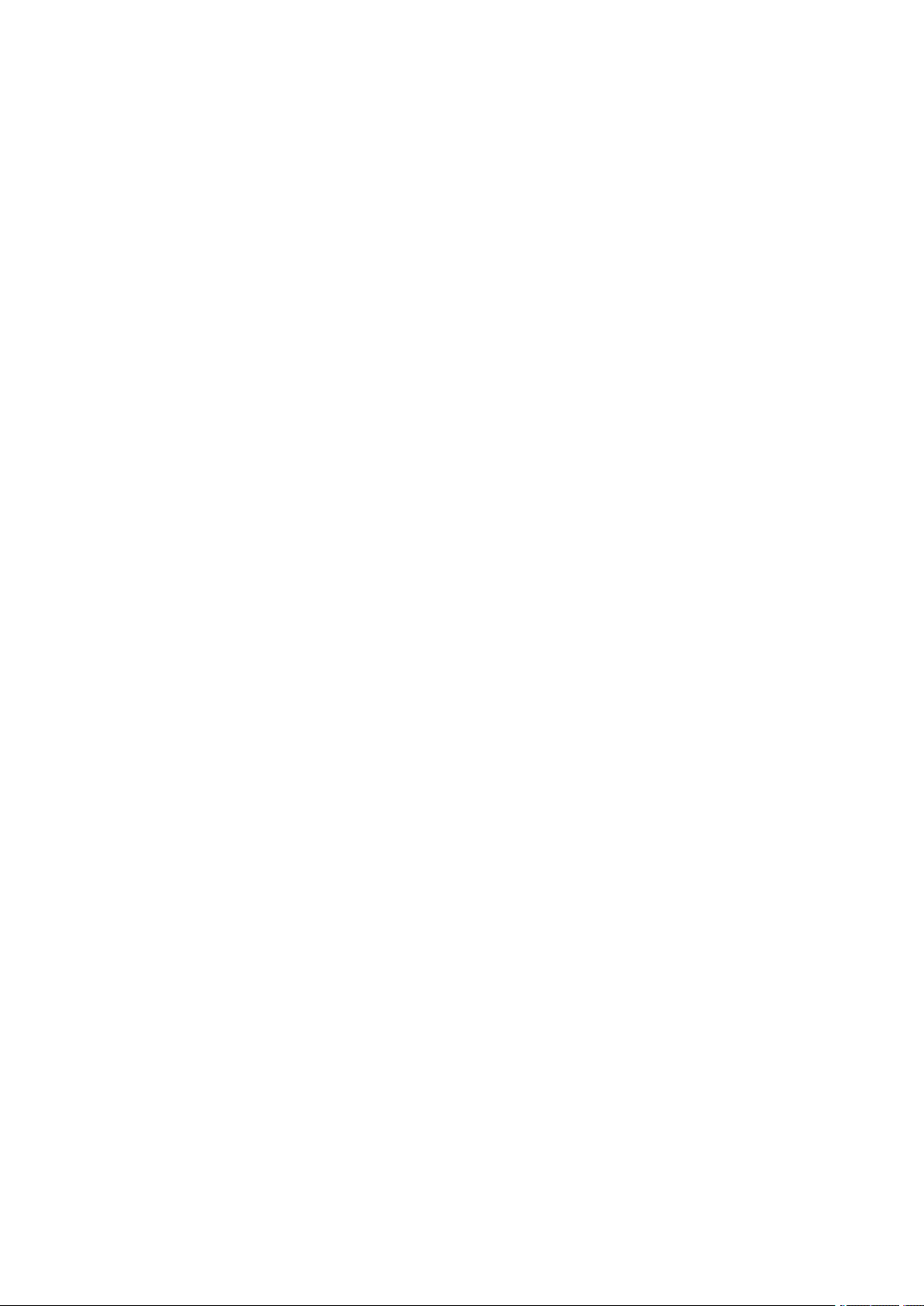
ﺍﻟﺒﺪﺍﻳﺔ
ﻣﻘﺪﻣﺔﻋﻦﺍﻟﺘﻄﺒﻴﻘﺎﺕ
Xerox Appsﻋﺒﺎﺭﺓﻋﻦﺑﻮﺍﺑﺔﺇﻟﻰﻣﻴﺰﺍﺕﺍﻟﺠﻬﺎﺯﻭﻭﻇﺎﺋﻔﻪ.ﻳﺘﻢﺗﺜﺒﻴﺖﺍﻟﺘﻄﺒﻴﻘﺎﺕﺍﻟﻘﻴﺎﺳﻴﺔﺑﺎﻟﻔﻌﻞﻋﻠﻰﺍﻟﺠﻬﺎﺯﻭﺗُﻌﺮﺽﻋﻠﻰﺍﻟﺸﺎﺷﺔ
ﺍﻟﺮﺋﻴﺴﻴﺔ.ﻳﺘﻢﺗﺜﺒﻴﺖﺑﻌﺾﺍﻟﺘﻄﺒﻴﻘﺎﺕﺑﺎﻋﺘﺒﺎﺭﻫﺎﻗﻴﺎﺳﻴﺔ،ﻟﻜﻨﻬﺎﺗﻜﻮﻥﻣﺨﻔﻴﺔﻋﻨﺪﺍﺳﺘﺨﺪﺍﻡﺟﻬﺎﺯﻙﻷﻭﻝﻣﺮﺓ.
ﻋﻨﺪﺗﺴﺠﻴﻞﺍﻟﺪﺧﻮﻝ،ﺗﻈﻬﺮﺍﻟﺘﻄﺒﻴﻘﺎﺕﺍﻟﺘﻲﺗﻤﺖﺗﻬﻴﺌﺘﻬﺎﻟﺤﺴﺎﺑﻚﺍﻟﺸﺨﺼﻲﻋﻠﻰﻟﻮﺣﺔﺍﻟﺘﺤﻜﻢ.
®
.ﻟﻤﺰﻳﺪﻣﻦﺍﻟﻤﻌﻠﻮﻣﺎﺕ،ﺍﻧﻈﺮﺇﻟﻰﻣﻌﺮﺽ
ﻳﻤﻜﻨﻚﺗﻨﺰﻳﻞﺍﻟﻤﺰﻳﺪﻣﻦﺍﻟﺘﻄﺒﻴﻘﺎﺕﻟﺠﻬﺎﺯﻙﻣﻦﻣﻌﺮﺽﺍﻟﺘﻄﺒﻴﻘﺎﺕﺍﻟﺨﺎﺹﺑـXerox
ﺍﻟﺘﻄﺒﻴﻘﺎﺕﺍﻟﺨﺎﺹﺑـXerox®.
40
ﺩﻟﻴﻞﺍﻟﻤﺴﺘﺨﺪﻡﻃﺎﺑﻌﺔ
Xerox
®
AltaLink®C81XXﻣﺘﻌﺪﺩﺓﺍﻟﻮﻇﺎﺋﻒﺑﺎﻷﻟﻮﺍﻥ
Page 41
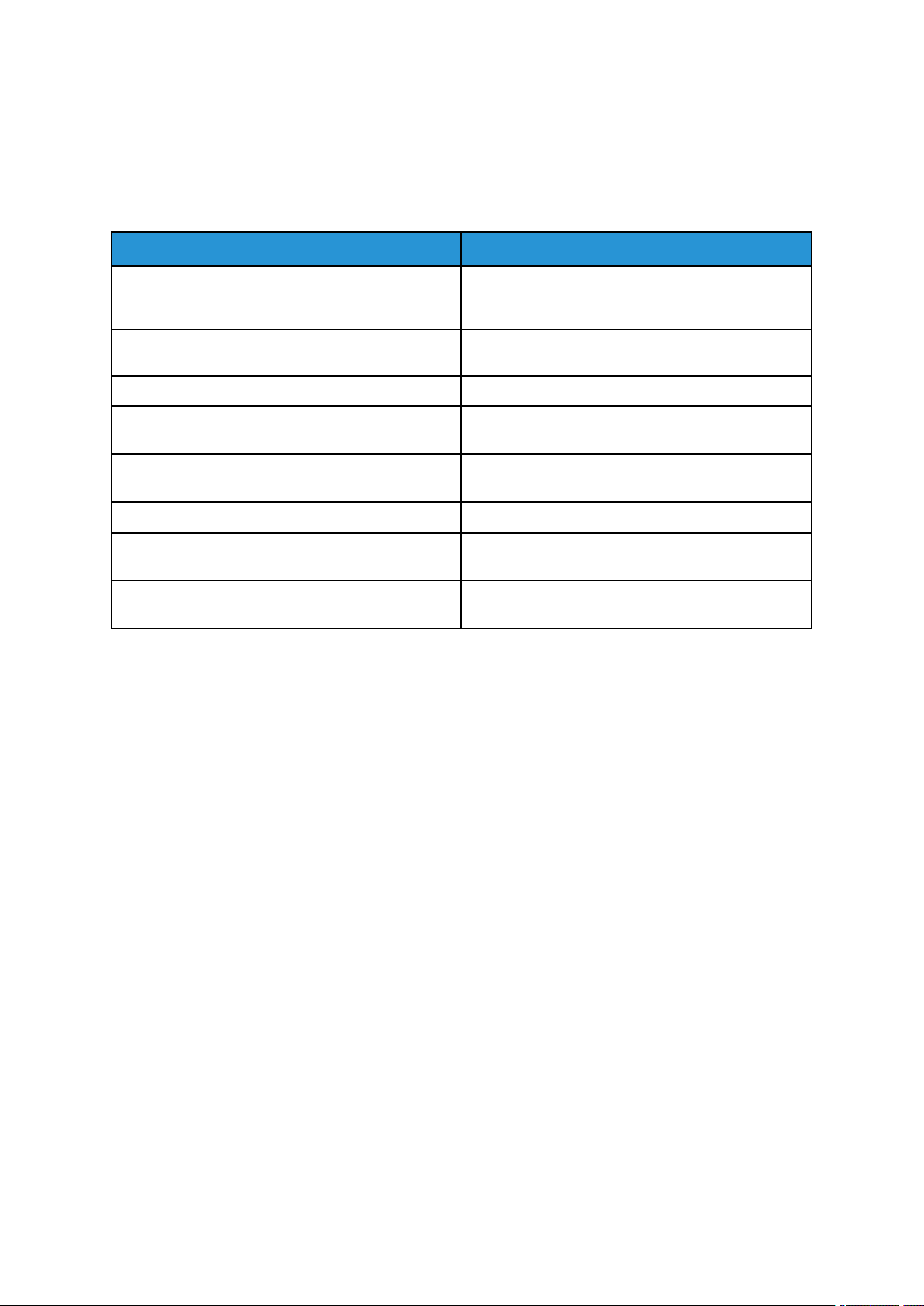
ﺍﻟﺒﺪﺍﻳﺔ
ﺻﻔﺤﺎﺕﺍﻟﻤﻌﻠﻮﻣﺎﺕ
ﺗﺤﺘﻮﻱﻃﺎﺑﻌﺘﻚﻋﻠﻰﻣﺠﻤﻮﻋﺔﻣﻦﺻﻔﺤﺎﺕﺍﻟﻤﻌﻠﻮﻣﺎﺕﺍﻟﺘﻲﻳﻤﻜﻨﻚﻃﺒﺎﻋﺘﻬﺎ.ﻭﺗﺤﺘﻮﻱﻫﺬﻩﺍﻟﺼﻔﺤﺎﺕﻋﻠﻰﻣﻌﻠﻮﻣﺎﺕﺍﻟﺘﻜﻮﻳﻦﻭﺍﻟﺨﻂ،
ﻭﺻﻔﺤﺎﺕﺍﻟﺒﺪﺀ،ﻭﺍﻟﻤﺰﻳﺪ.
ﺗﺘﻮﻓﺮﺻﻔﺤﺎﺕﺍﻟﻤﻌﻠﻮﻣﺎﺕﺍﻟﺘﺎﻟﻴﺔ:
ﺍﻟﻮﺻﻒ
ﻭﺍﻟﺨﻴﺎﺭﺍﺕﺍﻟﻤﺜﺒﺘﺔﻭﺇﻋﺪﺍﺩﺍﺕﺍﻟﺸﺒﻜﺔﻭﺇﻋﺪﺍﺩﺍﻟﻤﻨﻔﺬﻭﻣﻌﻠﻮﻣﺎﺕﺍﻷﺩﺭﺍﺝ
ﻭﻏﻴﺮﺫﻟﻚﺍﻟﻜﺜﻴﺮ.
ﻟﻌﺪﺍﺩﺍﺕﺍﻟﻔﻮﺗﺮﺓﻭﺍﻟﻮﺭﻕ.
ﺟﻮﺩﺓﺍﻟﻄﺒﺎﻋﺔﺍﻟﺸﺎﺋﻌﺔﻭﻧﺼﺎﺋﺢﻟﻠﻤﺴﺎﻋﺪﺓﻋﻠﻰﺣﻠﻬﺎ.
ﺗﻮﻓﺮﺻﻔﺤﺔﺍﺳﺘﺨﺪﺍﻡﺍﻟﻤﺴﺘﻠﺰﻣﺎﺕﻣﻌﻠﻮﻣﺎﺕﺍﻟﺘﻐﻄﻴﺔﻭﺃﺭﻗﺎﻡﺍﻷﺟﺰﺍﺀ
ﻹﻋﺎﺩﺓﻃﻠﺐﺍﻟﻤﺴﺘﻠﺰﻣﺎﺕ.
ﺍﻟﻤﺘﻮﻓﺮﺓﻋﻠﻰﺍﻟﻄﺎﺑﻌﺔ.
PostScriptﺍﻟﻤﺘﻮﻓﺮﺓﻋﻠﻰﺍﻟﻄﺎﺑﻌﺔ.
ﺍﻻﺳﻢ
ﺗﻘﺮﻳﺮﺍﻟﺘﻬﻴﺌﺔﻳﻮﻓﺮﺗﻘﺮﻳﺮﺍﻟﺘﻬﻴﺌﺔﻣﻌﻠﻮﻣﺎﺕﺍﻟﻄﺎﺑﻌﺔ،ﺑﻤﺎﻓﻲﺫﻟﻚﺍﻟﺮﻗﻢﺍﻟﺘﺴﻠﺴﻠﻲ
ﻣﻠﺨﺺﺍﻟﺘﻜﻠﻔﺔﻳﻮﻓﺮﺗﻘﺮﻳﺮﻣﻠﺨﺺﺍﻟﻔﻮﺗﺮﺓﻣﻌﻠﻮﻣﺎﺕﺣﻮﻝﺍﻟﺠﻬﺎﺯﻭﻗﺎﺋﻤﺔﻣﻔﺼﻠﺔ
ﺍﻟﺒﺪﺍﻳﺔﻳﻮﻓﺮﺩﻟﻴﻞﺍﻟﺒﺪﺀﻧﻈﺮﺓﻋﺎﻣﺔﻋﻠﻰﺍﻟﻤﻴﺰﺍﺕﺍﻟﺮﺋﻴﺴﻴﺔﻟﻠﻄﺎﺑﻌﺔ.
ﺻﻔﺤﺔﺍﺳﺘﻜﺸﺎﻑﻣﺸﺎﻛﻞﺟﻮﺩﺓﺍﻟﻄﺒﺎﻋﺔﻭﺣﻠﻬﺎﺗﻮﻓﺮﺻﻔﺤﺔﺍﺳﺘﻜﺸﺎﻑﻣﺸﺎﻛﻞﺟﻮﺩﺓﺍﻟﻄﺒﺎﻋﺔﻭﺣﻠﻬﺎﻗﺎﺋﻤﺔﺑﻤﺸﺎﻛﻞ
ﺻﻔﺤﺔﺍﺳﺘﺨﺪﺍﻡﺍﻟﻤﺴﺘﻠﺰﻣﺎﺕ
ﺻﻔﺤﺔﺍﻟﻌﺮﺽﺍﻟﺘﻮﺿﻴﺤﻲﻟﻠﺮﺳﻮﻣﺎﺕﺍﻃﺒﻊﻫﺬﻩﺍﻟﺼﻔﺤﺔﻟﻠﺘﺤﻘﻖﻣﻦﺟﻮﺩﺓﺍﻟﺮﺳﻮﻣﺎﺕ.
ﻗﺎﺋﻤﺔﺧﻄﻮﻁPCLﺗﻮﻓﺮﻗﺎﺋﻤﺔﺧﻄﻮﻁPCLﻧﺴﺨﺔﻣﻄﺒﻮﻋﺔﻣﻦﺟﻤﻴﻊﺧﻄﻮﻁPCL
ﻗﺎﺋﻤﺔﺧﻄﻮﻁPostScriptﺗﻮﻓﺮﻗﺎﺋﻤﺔﺧﻄﻮﻁPostScriptﻧﺴﺨﺔﻣﻄﺒﻮﻋﺔﻣﻦﺟﻤﻴﻊﺧﻄﻮﻁ
ﻃﺒﺎﻋﺔﺻﻔﺤﺎﺕﺍﻟﻤﻌﻠﻮﻣﺎﺕ
1.ﻋﻠﻰﻟﻮﺣﺔﺗﺤﻜﻢﺍﻟﻄﺎﺑﻌﺔ،ﺍﺿﻐﻂﻋﻠﻰﺯﺭﺍﻟﺸﺎﺷﺔﺍﻟﺮﺋﻴﺴﻴﺔ.
2.ﺍﻟﻤﺲﺍﻟﺠﻬﺎﺯ→ﺻﻔﺤﺎﺕﺍﻟﻤﻌﻠﻮﻣﺎﺕ.
3.ﻟﻄﺒﺎﻋﺔﺻﻔﺤﺔﻣﻌﻠﻮﻣﺎﺕ،ﺍﻟﻤﺲﺍﻟﺼﻔﺤﺔﺍﻟﻤﻄﻠﻮﺑﺔ،ﺛﻢﺍﻟﻤﺲﻃﺒﺎﻋﺔ.
ﺗﻄﺒﻊﺍﻟﻄﺎﺑﻌﺔﺻﻔﺤﺔﺍﻟﻤﻌﻠﻮﻣﺎﺕﺍﻟﻤﺤﺪﺩﺓ.
4.ﻟﻠﻌﻮﺩﺓﺇﻟﻰﺍﻟﺸﺎﺷﺔﺍﻟﺮﺋﻴﺴﻴﺔ،ﺍﺿﻐﻂﻋﻠﻰﺍﻟﺰﺭﺍﻟﺼﻔﺤﺔﺍﻟﺮﺋﻴﺴﻴﺔ.
ﺗﻘﺮﻳﺮﺍﻟﺘﻬﻴﺌﺔ
ﻳﻮﻓﺮﺗﻘﺮﻳﺮﺍﻟﺘﻜﻮﻳﻦﻣﻌﻠﻮﻣﺎﺕﺍﻟﻤﻨﺘﺞﺑﻤﺎﻓﻲﺫﻟﻚﺍﻟﺨﻴﺎﺭﺍﺕﺍﻟﻤﺜﺒﺘﺔﻭﺇﻋﺪﺍﺩﺍﺕﺍﻟﺸﺒﻜﺔﻭﺇﻋﺪﺍﺩﺍﻟﻤﻨﻔﺬﻭﻣﻌﻠﻮﻣﺎﺕﺍﻷﺩﺭﺍﺝﻭﺍﻟﻤﺰﻳﺪﻏﻴﺮ
ﺫﻟﻚ.
ﻃﺒﺎﻋﺔﺗﻘﺮﻳﺮﺍﻟﺘﻜﻮﻳﻦ
1.ﻋﻠﻰﻟﻮﺣﺔﺗﺤﻜﻢﺍﻟﻄﺎﺑﻌﺔ،ﺍﺿﻐﻂﻋﻠﻰﺯﺭﺍﻟﺸﺎﺷﺔﺍﻟﺮﺋﻴﺴﻴﺔ.
2.ﺍﻟﻤﺲﺍﻟﺠﻬﺎﺯ→ﺻﻔﺤﺎﺕﺍﻟﻤﻌﻠﻮﻣﺎﺕ.
3.ﺍﻟﻤﺲﺗﻘﺮﻳﺮﺍﻟﺘﻬﻴﺌﺔ,ﺛﻢﺍﻟﻤﺲﻃﺒﺎﻋﺔ.
ﺗﻄﺒﻊﺍﻟﻄﺎﺑﻌﺔﺗﻘﺮﻳﺮﺍﻟﺘﻜﻮﻳﻦ.
4.ﻟﻠﻌﻮﺩﺓﺇﻟﻰﺍﻟﺸﺎﺷﺔﺍﻟﺮﺋﻴﺴﻴﺔ،ﺍﺿﻐﻂﻋﻠﻰﺍﻟﺰﺭﺍﻟﺼﻔﺤﺔﺍﻟﺮﺋﻴﺴﻴﺔ.
Xerox®AltaLink®C81XXﻣﺘﻌﺪﺩﺓﺍﻟﻮﻇﺎﺋﻒﺑﺎﻷﻟﻮﺍﻥ
41
ﺩﻟﻴﻞﺍﻟﻤﺴﺘﺨﺪﻡﻃﺎﺑﻌﺔ
Page 42

ﺍﻟﺒﺪﺍﻳﺔ
Embedded Web Server
Embedded Web Serverﻫﻮﺑﺮﻧﺎﻣﺞﺇﺩﺍﺭﺓﻭﺗﻜﻮﻳﻦﻣﺜﺒﺖﻓﻲﺍﻟﻄﺎﺑﻌﺔ.ﻳﺴﻤﺢﻟﻤﺴﺆﻭﻟﻲﺍﻟﻨﻈﺎﻡﺑﺘﻌﺪﻳﻞﺇﻋﺪﺍﺩﺍﺕﺍﻟﺸﺒﻜﺔﻭﺍﻟﻨﻈﺎﻡ
ﻋﻠﻰﺍﻟﻄﺎﺑﻌﺔﻋﻦﺑُﻌﺪﺑﺎﺳﺘﺨﺪﺍﻡﻣﺴﺘﻌﺮﺽﻭﻳﺐ.
ﻭﻳﻤﻜﻨﻚﺍﻟﺘﺤﻘﻖﻣﻦﺣﺎﻟﺔﺍﻟﻄﺎﺑﻌﺔﻭﻣﺮﺍﻗﺒﺔﺍﻟﻮﺭﻕﻭﻣﺴﺘﻮﻳﺎﺕﺍﻹﻣﺪﺍﺩﻭﺇﺭﺳﺎﻝﻣﻬﺎﻡﺍﻟﻄﺒﺎﻋﺔﻭﺗﻌﻘﺒﻬﺎ.ﻳﻤﻜﻦﺍﻟﻮﺻﻮﻝﺇﻟﻰﻛﻞﻫﺬﻩ
ﺍﻟﻮﻇﺎﺋﻒﺑﻄﺮﻳﻘﺔﻣﺮﻳﺤﺔﻣﻦﺧﻼﻝﺟﻬﺎﺯﺍﻟﻜﻤﺒﻴﻮﺗﺮﺍﻟﺨﺎﺹﺑﻚ.
ﻳﺘﻄﻠﺐEmbedded Web Serverﻣﺎﻳﻠﻲ:
•ﺍﺗﺼﺎﻝTCP/IPﺑﻴﻦﺍﻟﻄﺎﺑﻌﺔﻭﺍﻟﺸﺒﻜﺔﻓﻲﺑﻴﯫﺕﺃﻧﻈﻤﺔﺍﻟﺘﺸﻐﻴﻞWindowsﺃﻭMacintoshﺃﻭUNIXﺃﻭLinux.
•ﺗﻢﺗﻤﻜﻴﻦTCP/IPﻭTTPﻋﻠﻰﺍﻟﻄﺎﺑﻌﺔ.
•ﺟﻬﺎﺯﻛﻤﺒﻴﻮﺗﺮﻣﺘﺼﻞﺑﺎﻟﺸﺒﻜﺔﻣﺰﻭﺩًﺍﺑﻤﺴﺘﻌﺮﺽﻭﻳﺐﻳﺪﻋﻢJavaScript.
ﺍﻟﺒﺤﺚﻋﻦﻋﻨﻮﺍﻥIPﺍﻟﺨﺎﺹﺑﻄﺎﺑﻌﺘﻚ
ﻟﺘﺜﺒﻴﺖﺑﺮﻧﺎﻣﺞﺗﺸﻐﻴﻞﺍﻟﻄﺒﺎﻋﺔﻟﻠﻄﺎﺑﻌﺔﺍﻟﻤﺘﺼﻠﺔﺑﺸﺒﻜﺔ،ﺗﺤﺘﺎﺝﻏﺎﻟﺒًﺎﺇﻟﻰﻣﻌﺮﻓﺔﻋﻨﻮﺍﻥﺍﻟـIPﺍﻟﺨﺎﺹﺑﻄﺎﺑﻌﺘﻚ.ﻛﻤﺎﻳُﺴﺘﺨﺪﻡﻋﻨﻮﺍﻥﺍﻟـIP
ﺃﻳﻀًﺎﻟﻠﻮﺻﻮﻝﺇﻟﻰﺇﻋﺪﺍﺩﺍﺕﺍﻟﻄﺎﺑﻌﺔﻋﺒﺮﺧﺎﺩﻡﺍﻟﻮﻳﺐﺍﻟﻤﻀﻤﻦ.ﻳﻤﻜﻨﻚﻋﺮﺽﻋﻨﻮﺍﻥIPﺍﻟﺨﺎﺹﺑﺎﻟﻄﺎﺑﻌﺔﻋﻠﻰﻟﻮﺣﺔﺍﻟﺘﺤﻜﻢﺃﻭﻓﻲ
"ﺗﻘﺮﻳﺮﺍﻟﺘﻬﻴﺌﺔ".
ﻣﻼﺣﻈﺔ:ﻟﻌﺮﺽﻋﻨﻮﺍﻥTCP/IPﻋﻠﻰﻟﻮﺣﺔﺍﻟﺘﺤﻜﻢ،ﺍﻧﺘﻈﺮﻟﻤﺪﺓﺩﻗﻴﻘﺘﻴﻦﺑﻌﺪﺗﺸﻐﻴﻞﺍﻟﻄﺎﺑﻌﺔ.ﺇﺫﺍﻛﺎﻥﻋﻨﻮﺍﻥTCP/IPﻫﻮ
0.0.0.0،ﺃﻭﻳﺒﺪﺃﺑـ169،ﻓﻬﺬﺍﻳﺸﻴﺮﺇﻟﻰﻭﺟﻮﺩﻣﺸﻜﻠﺔﻓﻲﺍﺗﺼﺎﻝﺍﻟﺸﺒﻜﺔ.
ﻋﺮﺽﻋﻨﻮﺍﻥIPﺍﻟﺨﺎﺻﺔﺑﺎﻟﻄﺎﺑﻌﺔﻋﻠﻰﻟﻮﺣﺔﺍﻟﺘﺤﻜﻢ
ﻟﻌﺮﺽﻋﻨﻮﺍﻥIPﺍﻟﺨﺎﺹﺑﺎﻟﻄﺎﺑﻌﺔﻋﻠﻰﻟﻮﺣﺔﺍﻟﺘﺤﻜﻢ:
1.ﻋﻠﻰﻟﻮﺣﺔﺗﺤﻜﻢﺍﻟﻄﺎﺑﻌﺔ،ﺍﺿﻐﻂﻋﻠﻰﺯﺭﺍﻟﺸﺎﺷﺔﺍﻟﺮﺋﻴﺴﻴﺔ.
2.ﺍﻟﻤﺲﺍﻟﺠﻬﺎﺯ→ﺣﻮﻝ.
ﻳﻈﻬﺮﻋﻨﻮﺍﻥIPﻓﻲﻗﺴﻢﺍﻟﺸﺒﻜﺔﻣﻦﺷﺎﺷﺔﺣﻮﻝﻟﻌﻨﻮﺍﻥIPv4ﺍﻟﺴﻠﻜﻲﺃﻭﻋﻨﻮﺍﻥIPv6ﺍﻟﺴﻠﻜﻲ.
3.ﻗﻢﺑﺘﺴﺠﻴﻞﻋﻨﻮﺍﻥIPﻣﻦﺍﻟﻌﺮﺽ.
4.ﻟﻠﻌﻮﺩﺓﺇﻟﻰﺍﻟﺸﺎﺷﺔﺍﻟﺮﺋﻴﺴﻴﺔ،ﺍﺿﻐﻂﻋﻠﻰﺍﻟﺰﺭﺍﻟﺼﻔﺤﺔﺍﻟﺮﺋﻴﺴﻴﺔ.
ﺍﻟﺤﺼﻮﻝﻋﻠﻰﻋﻨﻮﺍﻥIPﺍﻟﺨﺎﺹﺑﺎﻟﻄﺎﺑﻌﺔﻣﻦﺗﻘﺮﻳﺮﺍﻟﺘﻬﻴﺌﺔ
ﻟﻠﺤﺼﻮﻝﻋﻠﻰﻋﻨﻮﺍﻥIPﺍﻟﺨﺎﺹﺑﺎﻟﻄﺎﺑﻌﺔﻣﻦﺗﻘﺮﻳﺮﺍﻟﺘﻜﻮﻳﻦ:
1.ﻋﻠﻰﻟﻮﺣﺔﺗﺤﻜﻢﺍﻟﻄﺎﺑﻌﺔ،ﺍﺿﻐﻂﻋﻠﻰﺯﺭﺍﻟﺸﺎﺷﺔﺍﻟﺮﺋﻴﺴﻴﺔ.
2.ﺍﻟﻤﺲﺍﻟﺠﻬﺎﺯ→ﺻﻔﺤﺎﺕﺍﻟﻤﻌﻠﻮﻣﺎﺕ.
3.ﺍﻟﻤﺲﺗﻘﺮﻳﺮﺍﻟﺘﻬﻴﺌﺔ,ﺛﻢﺍﻟﻤﺲﻃﺒﺎﻋﺔ.
ﺗﻄﺒﻊﺍﻟﻄﺎﺑﻌﺔﺗﻘﺮﻳﺮﺍﻟﺘﻜﻮﻳﻦ.ﻳﻈﻬﺮﻋﻨﻮﺍﻥIPﻓﻲﻗﺴﻢ"ﺍﻻﺗﺼﺎﻝ"ﻣﻦﺗﻘﺮﻳﺮﺍﻟﺘﻬﻴﺌﺔﻟﺒﺮﻭﺗﻮﻛﻮﻝIPv4ﺃﻭIPv6.
4.ﻟﻠﻌﻮﺩﺓﺇﻟﻰﺍﻟﺸﺎﺷﺔﺍﻟﺮﺋﻴﺴﻴﺔ،ﺍﺿﻐﻂﻋﻠﻰﺍﻟﺰﺭﺍﻟﺼﻔﺤﺔﺍﻟﺮﺋﻴﺴﻴﺔ.
42
ﺩﻟﻴﻞﺍﻟﻤﺴﺘﺨﺪﻡﻃﺎﺑﻌﺔ
Xerox
ﺍﻟﻮﺻﻮﻝﺇﻟﻰEmbedded Web Server
ﺑﺠﻬﺎﺯﺍﻟﻜﻤﺒﻴﻮﺗﺮ،ﺍﻓﺘﺢﻣﺴﺘﻌﺮﺽﻭﻳﺐ.ﻓﻲﺣﻘﻞﺍﻟﻌﻨﻮﺍﻥ،ﺍﻛﺘﺐﻋﻨﻮﺍﻥIPﺍﻟﺨﺎﺹﺑﺎﻟﻄﺎﺑﻌﺔ،ﺛﻢﺍﺿﻐﻂﻋﻠﻰﺇﺩﺧﺎﻝﺃﻭﻋﻮﺩﺓ.
ﻻﺳﺘﺨﺪﺍﻡﺧﺎﺩﻡﺍﻟﻮﻳﺐﺍﻟﻤﻀﻤﻦ،ﺍﻧﻘﺮﻋﻠﻰﺍﻟﺼﻔﺤﺔﺍﻟﻤﻄﻠﻮﺑﺔ:
®
AltaLink®C81XXﻣﺘﻌﺪﺩﺓﺍﻟﻮﻇﺎﺋﻒﺑﺎﻷﻟﻮﺍﻥ
Page 43

ﺍﻟﺒﺪﺍﻳﺔ
•ﺍﻟﺼﻔﺤﺔﺍﻟﺮﺋﻴﺴﻴﺔ:ﺗﻮﻓﺮﻫﺬﻩﺍﻟﺼﻔﺤﺔﻭﺻﻔًﺎﻟﻠﻄﺎﺑﻌﺔﻭﻟﻺﻋﻼﻣﺎﺕﺍﻟﺤﺎﻟﻴﺔﻭﺣﺎﻟﺔﺃﺩﺭﺍﺝﺍﻟﻮﺭﻕﻭﻣﻌﻠﻮﻣﺎﺕﻋﻦﺍﻹﻣﺪﺍﺩﺍﺕﻭﺍﻟﻔﻮﺗﺮﺓ.
ِ
ّ
ﻨﻚﺻﻔﺤﺔﺍﻟﻮﻇﺎﺋﻒﻣﻦﺇﺩﺍﺭﺓﺍﻟﻤﻬﺎﻡﺍﻟﻨﺸﻄﺔﻋﻠﻰﺍﻟﻄﺎﺑﻌﺔﻭﺍﺳﺘﻌﺮﺍﺽﺍﻟﻤﻬﺎﻡﺍﻟﻤﺤﻔﻮﻇﺔﻭﻃﺒﺎﻋﺘﻬﺎﻭﺣﺬﻓﻬﺎ،ﻓﻀﻼًﻋﻦ
ﺗﻮﺟﺪﻣﻨﻄﻘﺔﺭﻭﺍﺑﻂﺳﺮﻳﻌﺔ،ﻓﻲﺍﻟﺠﺰﺀﺍﻟﺴﻔﻠﻲﻣﻦﺍﻟﺼﻔﺤﺔ،ﺗﻮﻓﺮﻭﺻﻮﻻًﻣﺒﺎﺷﺮًﺍﺇﻟﻰﺍﻟﻮﻇﺎﺋﻒﻭﺍﻟﺼﻔﺤﺎﺕﺍﻟﺮﺋﻴﺴﻴﺔ.
•ﺍﻟﻤﻬﺎﻡ:ﺗُﻤﻜ
ﺇﻧﺸﺎﺀﻣﺠﻠﺪﺍﺕﺍﻟﻤﻬﺎﻡﺍﻟﻤﺤﻔﻮﻇﺔﻭﺇﺩﺍﺭﺗﻬﺎ.
•ﺍﻟﻄﺒﺎﻋﺔ:ﺗُﻤﻜﻨّﻚﻫﺬﻩﺍﻟﺼﻔﺤﺔﻣﻦﺇﺭﺳﺎﻝﺍﻟﻤﻠﻔﺎﺕﺍﻟﺠﺎﻫﺰﺓﻟﻠﻄﺒﺎﻋﺔﺇﻟﻰﺍﻟﻄﺎﺑﻌﺔﻟﺘﺘﻢﻃﺒﺎﻋﺘﻬﺎ.ﻭﻳﻤﻜﻨﻚﺗﺤﺪﻳﺪﺧﻴﺎﺭﺍﺕﻟﻄﺒﺎﻋﺔﺍﻟﻤﻬﺎﻡ
ﺑﺎﺳﺘﺨﺪﺍﻡﻫﺬﻩﺍﻟﺼﻔﺤﺔ.ﻣﻊﺍﻟﻌﻠﻢﺑﺄﻧﻪﻳﺘﺎﺡﻓﻘﻂﺇﺭﺳﺎﻝﺍﻟﻤﻠﻔﺎﺕﺍﻟﺠﺎﻫﺰﺓﻟﻠﻄﺒﺎﻋﺔ،ﻋﻠﻰﺳﺒﻴﻞﺍﻟﻤﺜﺎﻝﻣﻠﻒﺑﺘﻨﺴﻴﻖPDFﻭPS
ﻭPCLﻭXPS.
•ﺍﻟﻤﺴﺢﺍﻟﻀﻮﺋﻲ:ﺗُﻤﻜﻨّﻚﺻﻔﺤﺔﺍﻟﻤﺴﺢﺍﻟﻀﻮﺋﻲﻣﻦﺇﻧﺸﺎﺀﺗﻮﺯﻳﻊﻣﻬﺎﻡﺳﻴﺮﺍﻟﻌﻤﻞﻭﺻﻨﺎﺩﻳﻖﺍﻟﺒﺮﻳﺪﻟﻠﻤﺴﺘﻨﺪﺍﺕﺍﻟﻤﻤﺴﻮﺣﺔﺿﻮﺋﻴًﺎ.
•ﺩﻓﺘﺮﺍﻟﻌﻨﺎﻭﻳﻦ:ﺍﺳﺘﺨﺪﻡﺻﻔﺤﺔﺩﻓﺘﺮﺍﻟﻌﻨﺎﻭﻳﻦﻹﻧﺸﺎﺀﺩﻓﺘﺮﻋﻨﺎﻭﻳﻦﻟﻠﺠﻬﺎﺯﻳﺤﺘﻮﻱﻋﻠﻰﺟﻬﺎﺕﺍﺗﺼﺎﻝﻻﺳﺘﺨﺪﺍﻣﻪﻣﻊﺍﻟﻔﺎﻛﺲﻭﺍﻟﺒﺮﻳﺪ
ﺍﻹﻟﻜﺘﺮﻭﻧﻲﻭﺗﻄﺒﻴﻘﺎﺕﺍﻟﻤﺴﺢﺍﻟﻀﻮﺋﻲ.ﻳﻤﻜﻨﻚﺗﻬﻴﺌﺔﺍﻟﻄﺎﺑﻌﺔﻻﺳﺘﺨﺪﺍﻡﺩﻓﺘﺮﻋﻨﺎﻭﻳﻦﺍﻟﺸﺒﻜﺔﻭﺍﻟﺬﻱﻳﺘﻴﺢﺍﻟﺒﺤﺚﻋﻦﻋﻨﺎﻭﻳﻦﻣﻦﺩﻟﻴﻞ
LDAP.ﻭﻣﻦﺍﻟﻤﻤﻜﻦﺃﻳﻀًﺎﺗﻬﻴﺌﺔﺍﻟﻄﺎﺑﻌﺔﻻﺳﺘﺨﺪﺍﻡﺩﻓﺘﺮﻋﻨﺎﻭﻳﻦﺍﻟﺸﺒﻜﺔ،ﺑﺤﻴﺚﻳﺘﻢﺍﻟﺒﺤﺚﻋﻦﺍﻟﻌﻨﺎﻭﻳﻦﻣﻦﺩﻟﻴﻞLDAP.ﺇﺫﺍ
ﺗﻤﺖﺗﻬﻴﺌﺔﻛﻞﻣﻦﺩﻓﺘﺮﺍﻟﻌﻨﺎﻭﻳﻦﻭﺩﻓﺘﺮﻋﻨﺎﻭﻳﻦﺍﻟﺠﻬﺎﺯ،ﻓﻴﺘﺎﺡﻟﻠﻤﺴﺘﺨﺪﻣﻴﻦﺍﻻﺧﺘﻴﺎﺭﺑﻴﻨﻬﻤﺎﻋﻨﺪﺍﺳﺘﺨﺪﺍﻡﺗﻄﺒﻴﻖﻣﺘﻮﺍﻓﻖ.
•ﺍﻟﺨﺼﺎﺋﺺ:ﻳﻤﻜﻨﻚﺍﺳﺘﺨﺪﺍﻡﻋﻼﻣﺔﺗﺒﻮﻳﺐﺍﻟﺨﺼﺎﺋﺺﻟﻠﻮﺻﻮﻝﺇﻟﻰﺇﻋﺪﺍﺩﺍﺕﺟﻬﺎﺯﻙﻭﺗﻬﻴﺌﺘﻬﺎ.ﻭﻳﻠﺰﻡﺇﺩﺧﺎﻝﺑﻴﺎﻧﺎﺕﺍﻋﺘﻤﺎﺩﺗﺴﺠﻴﻞ
ﺩﺧﻮﻝﻣﺴﺆﻭﻝﺍﻟﻨﻈﺎﻡﻟﺘﻐﻴﻴﺮﺃﻏﻠﺐﺍﻹﻋﺪﺍﺩﺍﺕ.
•ﺍﻟﺪﻋﻢ:ﺗﻮﻓﺮﻫﺬﻩﺍﻟﺼﻔﺤﺔﻣﻴﺰﺓﺍﻟﻮﺻﻮﻝﺇﻟﻰﻣﻌﻠﻮﻣﺎﺕﺍﻟﺪﻋﻢﺍﻟﻌﺎﻡﻭﺃﺭﻗﺎﻡﺍﻟﻬﻮﺍﺗﻒ.ﻳﻤﻜﻨﻚﺍﺳﺘﺨﺪﺍﻡﺻﻔﺤﺔﺍﻟﺪﻋﻢﻟﻠﻮﺻﻮﻝﺇﻟﻰ
ﻟﻮﺣﺔﺍﻟﺘﺤﻜﻢﻋﻦﺑُﻌﺪﻭﺇﺭﺳﺎﻝﻣﻌﻠﻮﻣﺎﺕﺍﻟﺘﺸﺨﻴﺺﺇﻟﻰXerox.
ﻳﺤﺘﻮﻱﺧﺎﺩﻡﺍﻟﻮﻳﺐﺍﻟﻤﻀﻤﻦﻋﻠﻰﺧﻴﺎﺭﺍﻟﺘﻌﻠﻴﻤﺎﺕﺍﻟﺬﻱﻳﻮﻓﺮﻣﻌﻠﻮﻣﺎﺕﺣﻮﻝﺟﻤﻴﻊﺍﻟﻤﻴﺰﺍﺕﻭﺍﻟﻮﻇﺎﺋﻒﺍﻟﻤﺘﻮﻓﺮﺓﻟﻠﺠﻬﺎﺯ.ﻟﻠﻮﺻﻮﻝﺇﻟﻰ
ﺍﻟﺘﻌﻠﻴﻤﺎﺕ،ﺍﻧﻘﺮﻋﻠﻰﺭﺍﺑﻂﺍﻟﺘﻌﻠﻴﻤﺎﺕﺍﻟﻤﻌﺮﻭﺽﻓﻲﺍﻟﺠﺰﺀﺍﻟﺴﻔﻠﻲﻣﻦﻛﻞﺻﻔﺤﺔ.ﺍﻧﺘﻘﻞﺇﻟﻰﺍﻟﻤﻮﺿﻮﻉﺍﻟﻤﻄﻠﻮﺏ،ﺃﻭﺍﺳﺘﺨﺪﻡﻭﻇﻴﻔﺔ
ﺍﻟﺒﺤﺚﻟﻠﻌﺜﻮﺭﻋﻠﻰﻣﻌﻠﻮﻣﺎﺕﻣﺤﺪﺩﺓ.
ﻟﻠﺤﺼﻮﻝﻋﻠﻰﺗﻌﻠﻴﻤﺎﺕﺗﻔﺼﻴﻠﻴﺔﻋﻦﻛﻴﻔﻴﺔﺍﺳﺘﺨﺪﺍﻡﺧﺎﺩﻡﺍﻟﻮﻳﺐﺍﻟﻤﻀﻤﻦﻟﺘﻬﻴﺌﺔﺇﻋﺪﺍﺩﺍﺕﺍﻟﻄﺎﺑﻌﺔ،ﺍﺭﺟﻊﺇﻟﻰﺩﻟﻴﻞﻣﺴﺆﻭﻝﺍﻟﻨﻈﺎﻡﻋﻠﻰ
www.xerox.com/office/ALC81XXdocs.
ﺗﺴﺠﻴﻞﺍﻟﺪﺧﻮﻝﺑﺎﺳﺘﺨﺪﺍﻡEmbedded Web Server
ﻟﻠﻮﺻﻮﻝﺇﻟﻰﻣﻴﺰﺍﺕﻭﺃﺩﻭﺍﺕﻭﺗﻄﺒﻴﻘﺎﺕﻣﻌﻴﻨﺔ،ﻗﻢﺑﺘﺴﺠﻴﻞﺍﻟﺪﺧﻮﻝﺇﻟﻰﺧﺎﺩﻡﺍﻟﻮﻳﺐﺍﻟﻤﻀﻤﻦﻟﺠﻬﺎﺯﻙ.
ﻣﻼﺣﻈﺔ:ﻳﻠﺰﻡﺗﻮﻓﺮﺣﻘﻮﻕﺍﻟﻤﺴﺆﻭﻝﻟﻠﻮﺻﻮﻝﺇﻟﻰﺑﻌﺾﺍﻟﻮﻇﺎﺋﻒﺍﻟﻤﻘﻴﺪﺓ.ﻟﻤﺰﻳﺪﻣﻦﺍﻟﻤﻌﻠﻮﻣﺎﺕ،ﺍﺭﺟﻊﺇﻟﻰﺩﻟﻴﻞﻣﺴﺆﻭﻝ
ﺍﻟﻨﻈﺎﻡﻋﻠﻰwww.xerox.com/office/ALC81XXdocs.
ﻟﺘﺴﺠﻴﻞﺍﻟﺪﺧﻮﻝﺇﻟﻰﺧﺎﺩﻡﺍﻟﻮﻳﺐﺍﻟﻤﻀﻤﻦ:
1.ﺑﺠﻬﺎﺯﺍﻟﻜﻤﺒﻴﻮﺗﺮ،ﺍﻓﺘﺢﻣﺴﺘﻌﺮﺽﻭﻳﺐ.ﻓﻲﺣﻘﻞﺍﻟﻌﻨﻮﺍﻥ،ﺍﻛﺘﺐﻋﻨﻮﺍﻥIPﺍﻟﺨﺎﺹﺑﺎﻟﻄﺎﺑﻌﺔ،ﺛﻢﺍﺿﻐﻂﻋﻠﻰﺇﺩﺧﺎﻝﺃﻭﻋﻮﺩﺓ.
2.ﻓﻲﺍﻟﻤﻨﻄﻘﺔﺍﻟﻌﻠﻮﻳﺔﺍﻟﻴﺴﺮﻯﻣﻦﺍﻟﺼﻔﺤﺔ،ﺍﻧﻘﺮﻓﻮﻕﺗﺴﺠﻴﻞﺍﻟﺪﺧﻮﻝ.
ِ
ّ
ﻑﺍﻟﻤﺴﺘﺨﺪﻡﻭﻛﻠﻤﺔﺍﻟﻤﺮﻭﺭ،ﺛﻢﺍﻧﻘﺮﻓﻮﻕﺗﺴﺠﻴﻞﺍﻟﺪﺧﻮﻝ.
ﻣﻼﺣﻈﺔ:ﻳﻠﺰﻡﺃﻥﺗﺴﺘﻮﻓﻲﻛﻠﻤﺔﺍﻟﻤﺮﻭﺭﺍﻟﺠﺪﻳﺪﺓﺟﻤﻴﻊﻣﺘﻄﻠﺒﺎﺕﺍﻟﺤﺪﺍﻷﺩﻧﻰﻟﻜﻠﻤﺔﺍﻟﻤﺮﻭﺭ.ﻟﻠﺘﻌﺮﻑﻋﻠﻰﺍﻟﺘﻔﺎﺻﻴﻞ،
ﺍﺗﺼﻞﺑﻤﺴﺆﻭﻝﺍﻟﻨﻈﺎﻡﺃﻭﺍﺭﺟﻊﺇﻟﻰﺩﻟﻴﻞﻣﺴﺆﻭﻝﺍﻟﻨﻈﺎﻡﻋﻠﻰwww.xerox.com/office/
ALC81XXdocs.
3.ﺃﺩﺧﻞﻣﻌﺮ
4.ﺇﺫﺍﻛﻨﺖﺗﻘﻮﻡﺑﺘﺴﺠﻴﻞﺍﻟﺪﺧﻮﻝﻷﻭﻝﻣﺮﺓ،ﻓﻘﻢﺑﺈﻋﺪﺍﺩﻛﻠﻤﺔﻣﺮﻭﺭ.
a.ﺍﻛﺘﺐﻛﻠﻤﺔﺍﻟﻤﺮﻭﺭﺍﻟﻘﺪﻳﻤﺔ.
b.ﺍﻛﺘﺐﻛﻠﻤﺔﻣﺮﻭﺭﺟﺪﻳﺪﺓ.ﻟﺘﺄﻛﻴﺪﻛﻠﻤﺔﺍﻟﻤﺮﻭﺭ،ﺃﻋﺪﻛﺘﺎﺑﺘﻬﺎ.
c.ﺍﻧﻘﺮﻓﻮﻕﺣﻔﻆ.ﺗﻢﺗﺨﺰﻳﻦﻛﻠﻤﺔﺍﻟﻤﺮﻭﺭﺍﻟﺠﺪﻳﺪﺓ.
ﺷﻬﺎﺩﺍﺕEmbedded Web Server
ﻳﺘﻀﻤﻦﺟﻬﺎﺯﻙﺷﻬﺎﺩﺓHTTPS.ﻳﻨﺸﺊﺍﻟﺠﻬﺎﺯﺍﻟﺸﻬﺎﺩﺓﺗﻠﻘﺎﺋﻴًﺎﺃﺛﻨﺎﺀﺗﺜﺒﻴﺖﺍﻟﺠﻬﺎﺯ.ﺗﺴﺘﺨﺪﻡﺷﻬﺎﺩﺓHTTPSﻟﺘﺸﻔﻴﺮﻋﻤﻠﻴﺎﺕﺍﻻﺗﺼﺎﻝ
ﺑﻴﻦﺟﻬﺎﺯﺍﻟﻜﻤﺒﻴﻮﺗﺮﻭﺟﻬﺎﺯXerox.
Xerox®AltaLink®C81XXﻣﺘﻌﺪﺩﺓﺍﻟﻮﻇﺎﺋﻒﺑﺎﻷﻟﻮﺍﻥ
43
ﺩﻟﻴﻞﺍﻟﻤﺴﺘﺨﺪﻡﻃﺎﺑﻌﺔ
Page 44

ﺍﻟﺒﺪﺍﻳﺔ
ﻣﻼﺣﻈﺔ:
•ﻳﻤﻜﻦﺃﻥﺗﻌﺮﺽﺻﻔﺤﺔEmbedded Web Server)ﻣﻠﻘﻢﺍﻟﻮﻳﺐﺍﻟﻤﻀﻤﻦ(ﻟﺠﻬﺎﺯXeroxﺭﺳﺎﻟﺔﺧﻄﺄﺗﺸﻴﺮﺇﻟﻰ
ﺃﻥﺷﻬﺎﺩﺓﺍﻷﻣﺎﻥﻏﻴﺮﻣﻮﺛﻮﻗﺔ.ﻻﻳﻘﻠﻞﻫﺬﺍﺍﻟﺘﻜﻮﻳﻦﻣﻦﺃﻣﺎﻥﺍﻻﺗﺼﺎﻻﺕﺑﻴﻦﺟﻬﺎﺯﺍﻟﻜﻤﺒﻴﻮﺗﺮﻭﺟﻬﺎﺯXerox.
•ﻟﻠﺘﺨﻠﺺﻣﻦﺗﺤﺬﻳﺮﺍﻻﺗﺼﺎﻝﻓﻲﻣﺴﺘﻌﺮﺽﺍﻟﻮﻳﺐﺍﻟﺨﺎﺹﺑﻚ،ﻳﻤﻜﻨﻚﺍﺳﺘﺒﺪﺍﻝﺍﻟﺸﻬﺎﺩﺓﺑﺸﻬﺎﺩﺓﻣﻮﻗﻌﺔﻣﻦﻫﻴﺌﺔﺇﺻﺪﺍﺭ
ﻟﻠﺸﻬﺎﺩﺍﺕ.ﻟﻠﺤﺼﻮﻝﻋﻠﻰﻣﻌﻠﻮﻣﺎﺕﺣﻮﻝﺍﻟﺤﺼﻮﻝﻋﻠﻰﺷﻬﺎﺩﺓﻣﻦﻫﻴﺌﺔﺇﺻﺪﺍﺭﻟﻠﺸﻬﺎﺩﺍﺕ،ﺍﺗﺼﻞﺑﻤﺰﻭﺩﺧﺪﻣﺔﺍﻹﻧﺘﺮﻧﺖ.
•ﻟﻠﺘﺨﻠﺺﻣﻦﺗﺤﺬﻳﺮﺍﻻﺗﺼﺎﻝﻓﻲﻣﺴﺘﻌﺮﺽﺍﻟﻮﻳﺐﺍﻟﺨﺎﺹﺑﻚ،ﻳﻤﻜﻨﻚﺗﻨﺰﻳﻞﺷﻬﺎﺩﺓﺍﻟﻤﺮﺟﻊﺍﻟﻤﺼﺪّﻕﺍﻟﺠﺬﺭﺍﻟﺨﺎﺻﺔﺑـ
XeroxﻣﻦEmbedded Web Server)ﻣﻠﻘﻢﺍﻟﻮﻳﺐﺍﻟﻤﻀﻤﻦ(ﺛﻢﺗﺜﺒﻴﺖﺍﻟﺸﻬﺎﺩﺓﻋﻠﻰﺍﻟﻌﻤﻴﻞﺍﻟﺨﺎﺹﺑﻚ.
ﻟﻠﺤﺼﻮﻝﻋﻠﻰﻣﻌﻠﻮﻣﺎﺕﺣﻮﻝﺍﻟﺤﺼﻮﻝﻋﻠﻰﺍﻟﺸﻬﺎﺩﺍﺕﻭﺗﺜﺒﻴﺘﻬﺎﻭﺗﻤﻜﻴﻨﻬﺎ،ﺭﺍﺟﻊﺩﻟﻴﻞﻣﺴﺆﻭﻝﺍﻟﻨﻈﺎﻡﻋﻠﻰwww.xerox.com/
office/ALC81XXdocs.
ﺗﻨﺰﻳﻞﺗﻘﺮﻳﺮﺍﻟﺘﻬﻴﺌﺔﻣﻦEmbedded Web Server
ﻣﻦﺧﺎﺩﻡﺍﻟﻮﻳﺐﺍﻟﻤﻀﻤﻦ،ﻳﻤﻜﻨﻚﺗﻨﺰﻳﻞﻧﺴﺨﺔﻣﻦﺗﻘﺮﻳﺮﺍﻟﺘﻬﻴﺌﺔﺛﻢﺣﻔﻈﻬﺎﻋﻠﻰﻣﺤﺮﻙﺍﻟﻘﺮﺹﺍﻟﺜﺎﺑﺖﺑﺠﻬﺎﺯﺍﻟﻜﻤﺒﻴﻮﺗﺮ.ﺍﺳﺘﺨﺪﻡﺗﻘﺎﺭﻳﺮ
ﺍﻟﺘﻬﻴﺌﺔﻣﻦﺃﺟﻬﺰﺓﻣﺘﻌﺪﺩﺓﻟﻤﻘﺎﺭﻧﺔﺇﺻﺪﺍﺭﺍﺕﺍﻟﺒﺮﺍﻣﺞﻭﻋﻤﻠﻴﺎﺕﺍﻟﺘﻬﻴﺌﺔﻭﻣﻌﻠﻮﻣﺎﺕﺍﻟﺘﻮﺍﻓﻖ.
ﻟﺘﻨﺰﻳﻞﻧﺴﺨﺔﻣﻦﺗﻘﺮﻳﺮﺍﻟﺘﻬﻴﺌﺔﻣﻦﺧﺎﺩﻡﺍﻟﻮﻳﺐﺍﻟﻤﻀﻤﻦ:
1.ﺑﺠﻬﺎﺯﺍﻟﻜﻤﺒﻴﻮﺗﺮ،ﺍﻓﺘﺢﻣﺴﺘﻌﺮﺽﻭﻳﺐ.ﻓﻲﺣﻘﻞﺍﻟﻌﻨﻮﺍﻥ،ﺍﻛﺘﺐﻋﻨﻮﺍﻥIPﺍﻟﺨﺎﺹﺑﺎﻟﻄﺎﺑﻌﺔ،ﺛﻢﺍﺿﻐﻂﻋﻠﻰﺇﺩﺧﺎﻝﺃﻭﻋﻮﺩﺓ.
ﻣﻼﺣﻈﺔ:ﻟﻤﻌﺮﻓﺔﺗﻔﺎﺻﻴﻞﺣﻮﻝﺍﻟﺤﺼﻮﻝﻋﻠﻰﻋﻨﻮﺍﻥIPﻟﻄﺎﺑﻌﺘﻚ،ﺍﺭﺟﻊﺇﻟﻰﺍﻟﺒﺤﺚﻋﻦﻋﻨﻮﺍﻥIPﺍﻟﺨﺎﺹﺑﻄﺎﺑﻌﺘﻚ.
2.ﻟﺘﻨﺰﻳﻞﺗﻘﺮﻳﺮﺍﻟﺘﻬﻴﺌﺔ،ﻗﻢﺑﺎﻟﺘﻤﺮﻳﺮﺇﻟﻰﺃﺳﻔﻞﺍﻟﺼﻔﺤﺔ.ﻓﻲﺍﻟﻘﺴﻢﺭﻭﺍﺑﻂﺳﺮﻳﻌﺔ،ﺍﻧﻘﺮﻋﻠﻰﺗﻨﺰﻳﻞﺗﻘﺮﻳﺮﺍﻟﺘﻬﻴﺌﺔ.
ﻣﻼﺣﻈﺔ:ﺇﺫﺍﻟﻢﺗﻈﻬﺮﻣﻴﺰﺓﺗﻨﺰﻳﻞﺗﻘﺮﻳﺮﺍﻟﺘﻬﻴﺌﺔﻓﻘﻢﺑﺘﺴﺠﻴﻞﺍﻟﺪﺧﻮﻝﻛﻤﺴﺆﻭﻝﺍﻟﻨﻈﺎﻡ.
ﻳﺘﻢﺣﻔﻆﺍﻟﻤﺴﺘﻨﺪﺗﻠﻘﺎﺋﻴًﺎﻛﻤﻠﻒXMLﻓﻲﻣﻮﻗﻊﺍﻟﺘﻨﺰﻳﻞﺍﻻﻓﺘﺮﺍﺿﻲﻋﻠﻰﻣﺤﺮﻙﺍﻟﻘﺮﺹﺍﻟﺜﺎﺑﺖﺑﺠﻬﺎﺯﺍﻟﻜﻤﺒﻴﻮﺗﺮ.ﻟﻔﺘﺢﺗﻘﺮﻳﺮ
ﺍﻟﺘﻬﻴﺌﺔ،ﺍﺳﺘﺨﺪﻡﻋﺎﺭﺽXML.
ﺍﺳﺘﺨﺪﺍﻡﻣﻴﺰﺓﻟﻮﺣﺔﺍﻟﺘﺤﻜﻢﻋﻦﺑﻌﺪ.
ﺗﺴﻤﺢﻣﻴﺰﺓﻟﻮﺣﺔﺍﻟﺘﺤﻜﻢﻋﻦﺑﻌﺪﻓﻲEmbedded Web Serverﺑﺎﻟﻮﺻﻮﻝﺇﻟﻰﻟﻮﺣﺔﺍﻟﺘﺤﻜﻢﺑﺎﻟﻄﺎﺑﻌﺔﻋﻦﺑﻌﺪﻣﻦﻣﺴﺘﻌﺮﺽ
ﻭﻳﺐ.
ﻣﻼﺣﻈﺔ:ﻟﻠﻮﺻﻮﻝﺇﻟﻰﻣﻴﺰﺓﻟﻮﺣﺔﺍﻟﺘﺤﻜﻢﻋﻦﺑﻌﺪ،ﻗﻢﺃﻭﻻًﺑﺘﻤﻜﻴﻦﺍﻟﻤﻴﺰﺓ.ﻟﻠﺘﻌﺮﻑﻋﻠﻰﺍﻟﺘﻔﺎﺻﻴﻞ،ﺍﺗﺼﻞﺑﻤﺴﺆﻭﻝﺍﻟﻨﻈﺎﻡﺃﻭ
ﺍﺭﺟﻊﺇﻟﻰﺩﻟﻴﻞﻣﺴﺆﻭﻝﺍﻟﻨﻈﺎﻡﻋﻠﻰwww.xerox.com/office/ALC81XXdocs.
ﻟﻠﻮﺻﻮﻝﺇﻟﻰﻣﻴﺰﺓﻟﻮﺣﺔﺍﻟﺘﺤﻜﻢﻋﻦﺑﻌﺪ:
1.ﺑﺠﻬﺎﺯﺍﻟﻜﻤﺒﻴﻮﺗﺮ،ﺍﻓﺘﺢﻣﺴﺘﻌﺮﺽﻭﻳﺐ.ﻓﻲﺣﻘﻞﺍﻟﻌﻨﻮﺍﻥ،ﺍﻛﺘﺐﻋﻨﻮﺍﻥIPﺍﻟﺨﺎﺹﺑﺎﻟﻄﺎﺑﻌﺔ،ﺛﻢﺍﺿﻐﻂﻋﻠﻰﺇﺩﺧﺎﻝﺃﻭﻋﻮﺩﺓ.
ﻣﻼﺣﻈﺔ:ﻟﻤﻌﺮﻓﺔﺗﻔﺎﺻﻴﻞﺣﻮﻝﺍﻟﺤﺼﻮﻝﻋﻠﻰﻋﻨﻮﺍﻥIPﻟﻄﺎﺑﻌﺘﻚ،ﺍﺭﺟﻊﺇﻟﻰﺍﻟﺒﺤﺚﻋﻦﻋﻨﻮﺍﻥIPﺍﻟﺨﺎﺹﺑﻄﺎﺑﻌﺘﻚ.
2.ﻓﻲﻣﻨﻄﻘﺔﺭﻭﺍﺑﻂﺳﺮﻳﻌﺔ،ﺍﻧﻘﺮﻓﻮﻕﻟﻮﺣﺔﺍﻟﺘﺤﻜﻢﻋﻦﺑﻌﺪ.
ﻣﻼﺣﻈﺔ:ﻓﻲﺣﺎﻝﻋﺪﻡﻇﻬﻮﺭﺧﻴﺎﺭﻟﻮﺣﺔﺍﻟﺘﺤﻜﻢﻋﻦﺑﻌﺪﺃﻭﻓﺸﻞﺗﺤﻤﻴﻠﻬﺎ،ﺍﺗﺼﻞﺑﻤﺴﺆﻭﻝﺍﻟﻨﻈﺎﻡ.
44
ﺩﻟﻴﻞﺍﻟﻤﺴﺘﺨﺪﻡﻃﺎﺑﻌﺔ
Xerox
®
AltaLink®C81XXﻣﺘﻌﺪﺩﺓﺍﻟﻮﻇﺎﺋﻒﺑﺎﻷﻟﻮﺍﻥ
Page 45

ﺍﻟﺒﺪﺍﻳﺔ
3.ﻟﺘﻘﻴﻴﺪﻭﺻﻮﻝﺍﻟﻤﺴﺘﺨﺪﻣﻴﻦﺍﻵﺧﺮﻳﻦﺇﻟﻰﻟﻮﺣﺔﺍﻟﺘﺤﻜﻢﺑﺎﻟﺠﻬﺎﺯﻋﻨﺪﻣﺎﺗﻜﻮﻥﻣﺘﺼﻼًﺑﺎﻟﺠﻬﺎﺯﻋﻦﺑﻌﺪ،ﺍﻧﻘﺮﻓﻮﻕﺣﻈﺮﻟﻮﺣﺔﺍﻟﺘﺤﻜﻢ
ﺑﺎﻟﺠﻬﺎﺯ)ﻳﺴﺘﻄﻴﻊﺍﻟﻤﺴﺘﺨﺪﻡﺍﻟﻤﺤﻠﻲﺍﻟﻤﻼﺣﻈﺔﻓﻘﻂ(..
ﻣﻼﺣﻈﺔ:ﺇﺫﺍﺣﺎﻭﻝﻣﺴﺘﺨﺪﻡﻣﺤﻠﻲﺍﻟﻮﺻﻮﻝﺇﻟﻰﻟﻮﺣﺔﺍﻟﺘﺤﻜﻢﺣﻴﻦﺗﻜﻮﻥﻟﻮﺣﺔﺗﺤﻜﻢﺍﻟﺠﻬﺎﺯﻣﻘﻔﻠﺔ،ﻓﻠﻦﺗﺴﺘﺠﻴﺐﻟﻮﺣﺔ
ﺍﻟﺘﺤﻜﻢ.ﺗﻈﻬﺮﺭﺳﺎﻟﺔﻋﻠﻰﻟﻮﺣﺔﺍﻟﺘﺤﻜﻢﺗﺆﻛﺪﺃﻥﻟﻮﺣﺔﺍﻟﺘﺤﻜﻢﻣﻘﻔﻠﺔﻭﺃﻧﻪﻳﺘﻢﺍﻟﺘﺤﻜﻢﺑﺎﻟﺠﻬﺎﺯﻋﻦﺑﻌﺪ.
4.ﻟﻠﺘﻤﻜﻴﻦﻣﻦﺍﻟﻮﺻﻮﻝﺇﻟﻰﻟﻮﺣﺔﺍﻟﺘﺤﻜﻢﺑﺎﻟﺠﻬﺎﺯﻋﻦﺑﻌﺪ،ﺍﻧﻘﺮﻓﻮﻕﺑﺪﺀﺟﻠﺴﺔﺍﻟﻌﻤﻞﻋﻦﺑُﻌﺪ.ﺗﺮﺳﻞﻟﻮﺣﺔﺍﻟﺘﺤﻜﻢﻋﻦﺑﻌﺪﻃﻠﺒًﺎﺇﻟﻰ
ﻟﻮﺣﺔﺍﻟﺘﺤﻜﻢﺍﻟﻤﺤﻠﻴﺔ.
•ﺇﺫﺍﻛﺎﻧﺖﻟﻮﺣﺔﺍﻟﺘﺤﻜﻢﺍﻟﻤﺤﻠﻴﺔﻓﻲﺣﺎﻟﺔﻏﻴﺮﻧﺸﻄﺔ،ﻓﺴﻴﺘﻢﺗﻨﺸﻴﻂﺟﻠﺴﺔﻋﻤﻞﻟﻮﺣﺔﺍﻟﺘﺤﻜﻢﻋﻦﺑﻌﺪﺗﻠﻘﺎﺋﻴًﺎ.
•ﺇﺫﺍﻛﺎﻥﻣﺴﺘﺨﺪﻡﻣﺤﻠﻲﻧﺸﻄًﺎﻋﻠﻰﺍﻟﺠﻬﺎﺯ،ﻓﺴﺘﻈﻬﺮﺍﻟﺮﺳﺎﻟﺔﻃﻠﺐﺟﻠﺴﺔﻋﻤﻞﻋﻦﺑﻌﺪﻋﻠﻰﻟﻮﺣﺔﺍﻟﺘﺤﻜﻢﺍﻟﻤﺤﻠﻴﺔ.
ﻳﺨﺘﺎﺭﺍﻟﻤﺴﺘﺨﺪﻡﺍﻟﻤﺤﻠﻲﻗﺒﻮﻝﺍﻟﻄﻠﺐﺃﻭﺭﻓﻀﻪ.ﺇﺫﺍﺗﻢﻗﺒﻮﻝﺍﻟﻄﻠﺐ،ﻓﺴﻴﺘﻢﺗﻨﺸﻴﻂﺟﻠﺴﺔﻋﻤﻞﻟﻮﺣﺔﺍﻟﺘﺤﻜﻢﻋﻦﺑﻌﺪ.ﻭﺇﺫﺍﺗﻢ
ﺭﻓﺾﺍﻟﻄﻠﺐ،ﺗﻈﻬﺮﺍﻟﺮﺳﺎﻟﺔﰎﺭﻓﺾﺍﻟﻄﻠﺐﻓﻲEmbedded Web Server.
ﻣﻼﺣﻈﺔ:ﺇﺫﺍﻃﻠﺐﻣﺴﺆﻭﻝﺍﻟﻨﻈﺎﻡﺟﻠﺴﺔﻋﻤﻞﻋﻦﺑُﻌﺪ،ﻭﺇﺫﺍﺗﻢﺭﻓﺾﺍﻟﻄﻠﺐ،ﻓﺴﻴﺘﻢﻋﺮﺽﺧﻴﺎﺭﻟﺘﺠﺎﻭﺯﺍﻟﺠﻠﺴﺔ
ﺍﻟﻤﺤﻠﻴﺔ.
Xerox®AltaLink®C81XXﻣﺘﻌﺪﺩﺓﺍﻟﻮﻇﺎﺋﻒﺑﺎﻷﻟﻮﺍﻥ
45
ﺩﻟﻴﻞﺍﻟﻤﺴﺘﺨﺪﻡﻃﺎﺑﻌﺔ
Page 46

ﺍﻟﺒﺪﺍﻳﺔ
ﺍﻟﺘﺮﻛﻴﺐﻭﺍﻹﻋﺪﺍﺩ
ﻛﻤﺮﺟﻊ:
•ﺩﻟﻴﻞﺍﻟﺘﺮﻛﻴﺐﻣﻐﻠﻒﻣﻊﺍﻟﻄﺎﺑﻌﺔ.
•ﻣﺴﺎﻋﺪﺍﻟﺪﻋﻢﻋﺒﺮﺍﻹﻧﺘﺮﻧﺖﻋﻠﻰwww.xerox.com/office/ALC81XXdocs
ﻧﻈﺮﺓﻋﺎﻣﺔﻋﻠﻰﺍﻟﺘﺜﺒﻴﺖﻭﺍﻹﻋﺪﺍﺩ
ﻗﺒﻞﺍﻟﻄﺒﺎﻋﺔ،ﺗﺄﻛﺪﻣﻦﺗﻮﺻﻴﻞﺟﻬﺎﺯﺍﻟﻜﻤﺒﻴﻮﺗﺮﻭﺍﻟﻄﺎﺑﻌﺔﺑﻤﺼﺪﺭﺍﻟﻄﺎﻗﺔﻭﺗﺸﻐﻴﻠﻬﻤﺎﻭﺗﻮﺻﻴﻠﻬﻤﺎ.ﻗﻢﺑﺘﻬﻴﺌﺔﺍﻹﻋﺪﺍﺩﺍﺕﺍﻷﻭﻟﻴﺔﻟﻠﻄﺎﺑﻌﺔ،ﺛﻢ
ﻗﻢﺑﺘﺜﺒﻴﺖﺑﺮﻧﺎﻣﺞﺗﺸﻐﻴﻞﺍﻟﻄﺒﺎﻋﺔﻭﺍﻷﺩﻭﺍﺕﺍﻟﻤﺴﺎﻋﺪﺓﻋﻠﻰﺟﻬﺎﺯﺍﻟﻜﻤﺒﻴﻮﺗﺮ.
ﻳﻤﻜﻨﻚﺍﻟﺘﻮﺻﻴﻞﺑﺎﻟﻄﺎﺑﻌﺔﻣﺒﺎﺷﺮﺓًﻣﻦﺟﻬﺎﺯﺍﻟﻜﻤﺒﻴﻮﺗﺮﺑﺎﺳﺘﺨﺪﺍﻡUSBﺃﻭﺍﻻﺗﺼﺎﻝﺑﺈﺣﺪﻯﺍﻟﺸﺒﻜﺎﺕﺑﺎﺳﺘﺨﺪﺍﻡﻛﺎﺑﻞEthernetﺃﻭ
ﺍﻻﺗﺼﺎﻝﺍﻟﻼﺳﻠﻜﻲ.ﺗﺨﺘﻠﻒﻣﺘﻄﻠﺒﺎﺕﺍﻷﺟﻬﺰﺓﻭﺍﻟﻜﺎﺑﻼﺕﺑﺎﺧﺘﻼﻑﺃﺳﺎﻟﻴﺐﺍﻟﺘﻮﺻﻴﻞ.ﻻﻳﺘﻢﺗﻀﻤﻴﻦﺍﻟﻤﻮﺟﻬﺎﺕﻭﻟﻮﺣﺎﺕﻭﺻﻞﺍﻟﺸﺒﻜﺔ
ﻭﻣﺤﻮﻻﺕﺍﻟﺸﺒﻜﺔﻭﺃﺟﻬﺰﺓﺍﻟﻤﻮﺩﻡﻭﻛﺎﺑﻼﺕEthernetﻭﻛﺎﺑﻼﺕUSBﻣﻊﺍﻟﻄﺎﺑﻌﺔﻭﻳﺠﺐﺷﺮﺍﺅﻫﺎﺑﺸﻜﻞﻣﻨﻔﺼﻞ.ﻳﻮﺻﻰﺑﺎﺗﺼﺎﻝ
EthernetﻷﻧﻪﻓﻲﺍﻟﻌﺎﺩﺓﺃﺳﺮﻉﻣﻦﺍﺗﺼﺎﻝUSB،ﻭﻳﻮﻓﺮﺍﻟﻮﺻﻮﻝﺇﻟﻰEmbedded Web Server.
ﻟﻤﺰﻳﺪﻣﻦﺍﻟﻤﻌﻠﻮﻣﺎﺕ،ﺍﺭﺟﻊﺇﻟﻰﺩﻟﻴﻞﻣﺴﺆﻭﻝﺍﻟﻨﻈﺎﻡﻋﻠﻰwww.xerox.com/office/ALC81XXdocs.
ﺗﺤﺪﻳﺪﻣﻮﻗﻊﻟﻠﻄﺎﺑﻌﺔ
ﺗﺤﺬﻳﺮ:ﻟﺘﺠﻨﺐﺍﻹﺻﺎﺑﺔﺍﻟﺸﺨﺼﻴﺔﻭﺗﻠﻒﺍﻟﻄﺎﺑﻌﺔ،ﻳﻠﺰﻡﺍﻟﺘﺜﺒﻴﺖﺍﻻﺣﺘﺮﺍﻓﻲﻟﻠﻄﺎﺑﻌﺔ.
1.ﺍﺧﺘﺮﻣﻨﻄﻘﺔﺧﺎﻟﻴﺔﻣﻦﺍﻷﺗﺮﺑﺔﺑﺪﺭﺟﺎﺕﺣﺮﺍﺭﺓﺗﺘﺮﺍﻭﺡﺑﻴﻦ10ﻭ32ﺩﺭﺟﺔﻣﯯﻳﺔ)50ﻭ90ﺩﺭﺟﺔﻓﻬﺮﻧﻬﺎﻳﺖ(ﻭﺭﻃﻮﺑﺔﻧﺴﺒﻴﺔ
ﺗﺘﺮﺍﻭﺡﺑﻴﻦ15ﻭ85ﺑﺎﻟﻤﺎﺋﺔ.
ﻣﻼﺣﻈﺔ:ﻳﻤﻜﻦﺃﻥﺗﺆﺛﺮﺍﻟﺘﻐﻴﺮﺍﺕﺍﻟﻤﻔﺎﺟﺌﺔﻓﻲﺩﺭﺟﺎﺕﺍﻟﺤﺮﺍﺭﺓﻋﻠﻰﺟﻮﺩﺓﺍﻟﻄﺒﺎﻋﺔ.ﻳﻤﻜﻦﺃﻥﻳﺘﺴﺒﺐﺍﻻﺭﺗﻔﺎﻉﺍﻟﺴﺮﻳﻊ
ﻓﻲﺩﺭﺟﺔﺣﺮﺍﺭﺓﻏﺮﻓﺔﺑﺎﺭﺩﺓﻓﻲﺣﺪﻭﺙﺗﻜﺎﺛﻒﺩﺍﺧﻞﺍﻟﻄﺎﺑﻌﺔ،ﻣﺎﻳﺘﺪﺍﺧﻞﻣﺒﺎﺷﺮﺓﻣﻊﻧﻘﻞﺍﻟﺼﻮﺭﺓ.
2.ﺿﻊﺍﻟﻄﺎﺑﻌﺔﻋﻠﻰﺳﻄﺢﻣﺴﺘﻮٍﻭﺛﺎﺑﺖﻭﻏﻴﺮﻗﺎﺑﻞﻟﻼﻫﺘﺰﺍﺯﻳﺘﺴﻢﺑﺎﻟﻘﻮﺓﺍﻟﻜﺎﻓﻴﺔﻟﺘﺤﻤﻞﻭﺯﻥﺍﻟﻄﺎﺑﻌﺔ.ﺗﺤﻘﻖﻣﻦﺃﻥﺍﻟﻄﺎﺑﻌﺔﻓﻲ
ﻭﺿﻊﺃﻓﻘﻲﻭﺃﻥﺃﻗﺪﺍﻣﻬﺎﺍﻷﺭﺑﻊﻋﻠﻰﺍﺗﺼﺎﻝﻛﺎﻣﻞﻣﻊﺳﻄﺢﺍﻷﺭﺽ.
ﻟﻠﺒﺤﺚﻋﻦﺍﻟﻮﺯﻥﻋﻠﻰﺍﻟﻨﺤﻮﺍﻟﻤﻄﻠﻮﺏﻟﺘﻬﻴﺌﺔﻃﺎﺑﻌﺘﻚ،ﺍﺭﺟﻊﺇﻟﻰﺍﻟﻤﻮﺍﺻﻔﺎﺕﺍﻟﻤﺎﺩﻳﺔ.
3.ﺍﺧﺘﺮﻣﻜﺎﻧًﺎﺑﻪﺧﻠﻮﺹﻣﻨﺎﺳﺐﻟﻠﻮﺻﻮﻝﺇﻟﻰﺍﻟﻤﺴﺘﻠﺰﻣﺎﺕﻭﻟﺘﻮﻓﻴﺮﺗﻬﻮﻳﺔﻣﻨﺎﺳﺒﺔ.
ﻟﻠﻌﺜﻮﺭﻋﻠﻰﻣﺘﻄﻠﺒﺎﺕﺍﻟﺨﻠﻮﺹﻟﻠﻄﺎﺑﻌﺔ،ﺍﺭﺟﻊﺇﻟﻰﺍﻟﻤﻮﺍﺻﻔﺎﺕﺍﻟﻤﺎﺩﻳﺔ.
4.ﺑﻌﺪﺿﺒﻂﻭﺿﻊﺍﻟﻄﺎﺑﻌﺔ،ﺗﻜﻮﻥﺟﺎﻫﺰًﺍﻟﺘﻮﺻﻴﻠﻬﺎﺑﻤﺼﺪﺭﺍﻟﻄﺎﻗﺔﻭﻛﻤﺒﻴﻮﺗﺮﺃﻭﺷﺒﻜﺔ.
ﺗﺤﺪﻳﺚﺑﺮﻧﺎﻣﺞﻧﻈﺎﻡﺍﻟﻄﺎﺑﻌﺔ
ﻗﺒﻞﺗﺜﺒﻴﺖﺑﺮﻧﺎﻣﺞﺗﺸﻐﻴﻞﺍﻟﻄﺒﺎﻋﺔ،ﺗﺤﻘﻖﻣﻦﺗﺤﻤﻴﻞﺍﻟﻄﺎﺑﻌﺔﺑﺄﺣﺪﺙﺇﺻﺪﺍﺭﻣﻦﺑﺮﻧﺎﻣﺞﺍﻟﻨﻈﺎﻡ.ﻳﻤﻜﻨﻚﺗﺤﺪﻳﺚﺍﻟﻄﺎﺑﻌﺔﻋﻨﺪﻣﺎﺗﻄﺮﺡ
Xeroxﺇﺻﺪﺍﺭًﺍﺟﺪﻳﺪًﺍﻣﻦﺑﺮﻧﺎﻣﺞﻧﻈﺎﻡﺍﻟﻄﺎﺑﻌﺔﺃﻭﺍﻟﺒﺮﻧﺎﻣﺞﺍﻟﺜﺎﺑﺖ.ﻭﻟﻀﻤﺎﻥﺗﺤﺪﻳﺚﺍﻟﺒﺮﻧﺎﻣﺞﺑﻨﺠﺎﺡ،ﺍﺗﺒﻊﺍﻟﺨﻄﻮﺍﺕﺍﻟﻮﺍﺭﺩﺓﻓﻲ
ﻣﻠﻔﺎﺕﺍﻟﺒﺮﻧﺎﻣﺞ.ﻳﺘﻢﺗﻨﺰﻳﻞﺑﺮﻧﺎﻣﺞﻧﻈﺎﻡﺍﻟﻄﺎﺑﻌﺔﻣﻦwww.xerox.com/office/ALC81XXsupport.
ﻗﺒﻞﺗﻨﺰﻳﻞﺑﺮﻧﺎﻣﺞﺟﺪﻳﺪﻭﺗﺜﺒﻴﺘﻪ،ﺣﺪﺩﺍﻹﺻﺪﺍﺭﺍﻟﺤﺎﻟﻲﻟﻠﺒﺮﻧﺎﻣﺞﺍﻟﻤﺜﺒﺖﻋﻠﻰﺟﻬﺎﺯﻙ.ﺛﻢﺍﻃﺒﻊﺗﻘﺮﻳﺮﺍﻟﺘﻬﻴﺌﺔﻟﻤﻘﺎﺭﻧﺔﺇﺻﺪﺍﺭﺑﺮﻧﺎﻣﺞ
ﺍﻟﻨﻈﺎﻡﻣﻊﺍﻹﺻﺪﺍﺭﺍﻟﻤﺘﺎﺡﻟﻠﺘﻨﺰﻳﻞ.ﻟﻠﺤﺼﻮﻝﻋﻠﻰﺇﺭﺷﺎﺩﺍﺕﺣﻮﻝﻃﺒﺎﻋﺔﺗﻘﺮﻳﺮﺍﻟﺘﻬﻴﺌﺔ،ﺍﺭﺟﻊﺇﻟﻰﻃﺒﺎﻋﺔﺗﻘﺮﻳﺮﺍﻟﺘﻜﻮﻳﻦ.
ﺍﺗﺒﻊﺍﻹﺭﺷﺎﺩﺍﺕﺍﻟﻤﺘﻮﻓﺮﺓﻣﻊﺍﻟﺒﺮﻧﺎﻣﺞﻟﺘﻨﺰﻳﻞﺍﻟﻤﻠﻔﺎﺕﻭﺗﺮﻗﻴﺔﺟﻬﺎﺯﻙ.ﻳﻤﻜﻨﻚﺗﻬﻴﺌﺔﺍﻟﺠﻬﺎﺯﻟﻼﺗﺼﺎﻝﺑﺪﻟﻴﻞFTPﺍﻟﻤﻮﺟﻮﺩﻋﻠﻰﺷﺒﻜﺘﻚ
ﺑﺸﻜﻞﺭﻭﺗﻴﻨﻲﻟﺘﺤﺪﻳﺚﺑﺮﻧﺎﻣﺞﺍﻟﺠﻬﺎﺯﺗﻠﻘﺎﺋﻴًﺎ.ﻛﻤﺎﻳﻤﻜﻨﻚﺃﻳﻀًﺎﺗﺤﺪﻳﺚﺑﺮﻧﺎﻣﺞﺍﻟﺠﻬﺎﺯﻳﺪﻭﻳًﺎ.ﻟﻤﺰﻳﺪﻣﻦﺍﻟﻤﻌﻠﻮﻣﺎﺕﺣﻮﻝﺗﺤﺪﻳﺚﺑﺮﻧﺎﻣﺞ
ﺗﺸﻐﻴﻞﺍﻟﻨﻈﺎﻡ،ﺍﺭﺟﻊﺇﻟﻰﺩﻟﻴﻞﻣﺴﺆﻭﻝﺍﻟﻨﻈﺎﻡﻋﻠﻰwww.xerox.com/office/ALC81XXdocs.
46
ﺩﻟﻴﻞﺍﻟﻤﺴﺘﺨﺪﻡﻃﺎﺑﻌﺔ
Xerox
®
AltaLink®C81XXﻣﺘﻌﺪﺩﺓﺍﻟﻮﻇﺎﺋﻒﺑﺎﻷﻟﻮﺍﻥ
Page 47

ﺍﻟﺒﺪﺍﻳﺔ
ﺗﻮﺻﻴﻞﺍﻟﻄﺎﺑﻌﺔ
ﺍﺧﺘﻴﺎﺭﻃﺮﻳﻘﺔﺍﻟﺘﻮﺻﻴﻞ
ﻳﻤﻜﻨﻚﺗﻮﺻﻴﻞﻃﺎﺑﻌﺘﻚﺑﺠﻬﺎﺯﺍﻟﻜﻤﺒﻴﻮﺗﺮﺑﺎﺳﺘﺨﺪﺍﻡﻛﺎﺑﻞUSBﺃﻭﻛﺎﺑﻞﺇﻳﺜﺮﻧﺖﺃﻭﻋﺒﺮﺍﻟﺘﻮﺻﻴﻞﺍﻟﻼﺳﻠﻜﻲ.ﻭﺗﻌﺘﻤﺪﺍﻟﻄﺮﻳﻘﺔﺍﻟﺘﻲ
ﺗﺨﺘﺎﺭﻫﺎﻋﻠﻰﻃﺮﻳﻘﺔﺍﺗﺼﺎﻝﺟﻬﺎﺯﻙﺍﻟﻜﻤﺒﻴﻮﺗﺮﻟﺪﻳﻚﺑﺎﻟﺸﺒﻜﺔ.ﻃﺮﻳﻘﺔﺍﻟﺘﻮﺻﻴﻞﺑﻮﺍﺳﻄﺔﻛﺎﺑﻞUSBﻃﺮﻳﻘﺔﺗﻮﺻﻴﻞﻣﺒﺎﺷﺮﺓ،ﻭﻫﻲ
ﺍﻷﺳﻬﻞﻣﻦﺣﻴﺚﺍﻹﻋﺪﺍﺩ.ﺗﺴﺘﺨﺪﻡﻃﺮﻳﻘﺔﺍﻟﺘﻮﺻﻴﻞﺑﻮﺍﺳﻄﺔﻛﺎﺑﻞﺇﻳﺜﺮﻧﺖﻟﻼﺗﺼﺎﻝﺑﺎﻟﺸﺒﻜﺎﺕ.ﺇﺫﺍﻛﻨﺖﺗﺴﺘﺨﺪﻡﺍﺗﺼﺎﻻًﺑﺸﺒﻜﺔ،ﻓﻤﻦ
ﺍﻟﻤﻬﻢﻓﻬﻢﻃﺮﻳﻘﺔﺍﺗﺼﺎﻝﺟﻬﺎﺯﺍﻟﻜﻤﺒﻴﻮﺗﺮﺑﺎﻟﺸﺒﻜﺔ.
ﻣﻼﺣﻈﺔ:ﺗﺨﺘﻠﻒﻣﺘﻄﻠﺒﺎﺕﺍﻷﺟﻬﺰﺓﻭﺍﻟﻜﺎﺑﻼﺕﺑﺎﺧﺘﻼﻑﺃﺳﺎﻟﻴﺐﺍﻟﺘﻮﺻﻴﻞ.ﻻﻳﺘﻢﺗﻀﻤﻴﻦﺍﻟﻤﻮﺟﻬﺎﺕﻭﻟﻮﺣﺎﺕﻭﺻﻞﺍﻟﺸﺒﻜﺔ
ﻭﻣﻔﺎﺗﻴﺢﺍﻟﺸﺒﻜﺔﻭﺃﺟﻬﺰﺓﺍﻟﻤﻮﺩﻡﻭﻛﺎﺑﻼﺕEthernetﻭﻛﺎﺑﻼﺕUSBﻣﻊﺍﻟﻄﺎﺑﻌﺔﻭﻳﺠﺐﺷﺮﺍﺅﻫﺎﺑﺸﻜﻞﻣﻨﻔﺼﻞ.
USB
ﺇﺫﺍﻭﺻﻠﺖﺍﻟﻄﺎﺑﻌﺔﺑﺤﺎﺳﻮﺏﻭﻟﻢﻳﻜﻦﻟﺪﻳﻚﺷﺒﻜﺔ،ﻓﺎﺳﺘﺨﺪﻡﻃﺮﻳﻘﺔﺍﻟﺘﻮﺻﻴﻞﺑﻮﺍﺳﻄﺔﻛﺎﺑﻞUSB.ﺗﻮﻓّﺮﻃﺮﻳﻘﺔﺍﻟﺘﻮﺻﻴﻞﺑﻮﺍﺳﻄﺔ
ﻛﺎﺑﻞUSBﺳﺮﻋﺎﺕﻛﺒﻴﺮﺓﻟﻨﻘﻞﺍﻟﺒﻴﺎﻧﺎﺕ،ﻭﻟﻜﻨﻬﺎﻻﺗﻮﺍﺯﻱﻓﻲﺳﺮﻋﺘﻬﺎﻃﺮﻳﻘﺔﺍﻻﺗﺼﺎﻝﺑﺎﻟﺸﺒﻜﺔ.
ﻣﻼﺣﻈﺔ:ﻟﻠﻮﺻﻮﻝﺇﻟﻰEmbedded Web Server)ﺧﺎﺩﻡﺍﻟﻮﻳﺐﺍﻟﻤﻀﻤﻦ(،ﻳﻠﺰﻡﺍﺗﺼﺎﻝﺑﺎﻟﺸﺒﻜﺔ.
ﺍﻟﺸﺒﻜﺔ
ﺇﺫﺍﻛﺎﻥﺟﻬﺎﺯﺍﻟﻜﻤﺒﻴﻮﺗﺮﻣﺘﺼﻼًﺑﺸﺒﻜﺔﻣﻜﺘﺐﺃﻭﺷﺒﻜﺔﻣﻨﺰﻟﻴﺔ،ﻓﺎﺳﺘﺨﺪﻡﻛﺎﺑﻞﺇﻳﺜﺮﻧﺖﻟﺘﻮﺻﻴﻞﺍﻟﻄﺎﺑﻌﺔﺑﺎﻟﺸﺒﻜﺔ.ﻻﻳﻤﻜﻨﻚﺗﻮﺻﻴﻞ
ﺍﻟﻄﺎﺑﻌﺔﻣﺒﺎﺷﺮﺓﺑﺎﻟﻜﻤﺒﻴﻮﺗﺮ.ﻳﻠﺰﻡﺍﻟﺘﻮﺻﻴﻞﻋﺒﺮﻣﻮﺟّﻪﺃﻭﻣﺒﺪّﻝﻟﻠﺸﺒﻜﺔ.ﻳﻤﻜﻦﺍﺳﺘﺨﺪﺍﻡﺷﺒﻜﺔﺇﻳﺜﺮﻧﺖﻟﺘﻮﺻﻴﻞﺟﻬﺎﺯﻛﻤﺒﻴﻮﺗﺮﺃﻭﺃﻛﺜﺮ
ﻭﺗﺪﻋﻢﺍﻟﻌﺪﻳﺪﻣﻦﺍﻟﻄﺎﺑﻌﺎﺕﻭﺍﻷﻧﻈﻤﺔﺑﺸﻜﻞﻣﺘﺰﺍﻣﻦ.ﻳﻌﺪّﺍﻟﺘﻮﺻﻴﻞﺑﻮﺍﺳﻄﺔﻛﺎﺑﻞﺇﻳﺜﺮﻧﺖﻋﺎﺩﺓًﺃﺳﺮﻉﻣﻦﻛﺎﺑﻞUSBﻭﻳﺘﻴﺢ
ﺍﻟﻮﺻﻮﻝﺍﻟﻤﺒﺎﺷﺮﺇﻟﻰﺇﻋﺪﺍﺩﺍﺕﺍﻟﻄﺎﺑﻌﺔﺑﺎﺳﺘﺨﺪﺍﻡEmbedded Web Server)ﻣﻠﻘﻢﺍﻟﻮﻳﺐﺍﻟﻤﻀﻤﻦ(
ﺍﻟﺸﺒﻜﺎﺕﺍﻟﻼﺳﻠﻜﻴﺔ
ﺇﺫﺍﻛﺎﻧﺖﺑﻴﺌﺘﻚﺗﻀﻢﻣﻮﺟﻬًﺎﻻﺳﻠﻜﻴًﺎﺃﻭﻧﻘﻄﺔﻭﺻﻮﻝﻻﺳﻠﻜﻴﺔ،ﻓﻴﻤﻜﻨﻚﺗﻮﺻﻴﻞﺍﻟﻄﺎﺑﻌﺔﺑﺎﻟﺸﺒﻜﺔﻻﺳﻠﻜﻴًﺎ.ﻳﻮﻓﺮﺍﻟﺘﻮﺻﻴﻞﺍﻟﻼﺳﻠﻜﻲ
ﺑﺎﻟﺸﺒﻜﺔﻗﺎﺑﻠﻴﺔﺍﻟﻮﺻﻮﻝﻭﺍﻟﺨﺪﻣﺎﺕﻧﻔﺴﻬﺎﻓﻲﺣﺎﻟﺔﺍﻟﺘﻮﺻﻴﻞﺍﻟﺴﻠﻜﻲ.ﻭﻳﻌﺪﺍﻟﺘﻮﺻﻴﻞﺍﻟﻼﺳﻠﻜﻲﺑﺎﻟﺸﺒﻜﺔﻋﺎﺩﺓًﺃﺳﺮﻉﻣﻦﻛﺎﺑﻞUSB
ﻭﻳﺘﻴﺢﺍﻟﻮﺻﻮﻝﺍﻟﻤﺒﺎﺷﺮﺇﻟﻰﺇﻋﺪﺍﺩﺍﺕﺍﻟﻄﺎﺑﻌﺔﺑﺎﺳﺘﺨﺪﺍﻡEmbedded Web Server)ﻣﻠﻘﻢﺍﻟﻮﻳﺐﺍﻟﻤﻀﻤﻦ(
ﺍﻻﺗﺼﺎﻝﺑﺠﻬﺎﺯﻛﻤﺒﻴﻮﺗﺮﺑﺎﺳﺘﺨﺪﺍﻡﻛﺎﺑﻞUSB
ﻗﺒﻞﺗﻮﺻﻴﻞﻃﺎﺑﻌﺘﻚﺑﺠﻬﺎﺯﻛﻤﺒﻴﻮﺗﺮﺑﺎﺳﺘﺨﺪﺍﻡﻛﺎﺑﻞUSB،ﺗﺤﻘﻖﻣﻦﺃﻥﻣﻨﻔﺬUSBﻣﻦﺍﻟﻨﻮﻉBﻣﻀﺒﻮﻁﻋﻠﻰﻣﻨﻔﺬﺍﻟﻄﺎﺑﻌﺔ.ﻟﻠﺘﻌﺮﻑ
ﻋﻠﻰﺍﻟﺘﻔﺎﺻﻴﻞ،ﺍﺗﺼﻞﺑﻤﺴﺆﻭﻝﺍﻟﻨﻈﺎﻡﺃﻭﺍﺭﺟﻊﺇﻟﻰﺩﻟﻴﻞﻣﺴﺆﻭﻝﺍﻟﻨﻈﺎﻡﻋﻠﻰwww.xerox.com/office/ALC81XXdocs.
ﻣﻼﺣﻈﺔ:ﻣﻨﻔﺬUSBﻣﻦﺍﻟﻨﻮﻉBﻣﻀﺒﻮﻁﻋﻠﻰﺃﺩﻭﺍﺕﺍﻷﺟﻬﺰﺓﺑﺸﻜﻞﺍﻓﺘﺮﺍﺿﻲ.
ﻟﺘﻮﺻﻴﻞﺍﻟﻄﺎﺑﻌﺔﺑﺠﻬﺎﺯﻛﻤﺒﻴﻮﺗﺮﺑﺎﺳﺘﺨﺪﺍﻡﻛﺎﺑﻞUSB،ﺗﺤﺘﺎﺝﺇﻟﻰﺃﺣﺪﺃﻧﻈﻤﺔﺍﻟﺘﺸﻐﻴﻞﺍﻟﺘﺎﻟﻴﺔ:
•Windows 7ﻭWindows 8ﻭWindows 8.1ﻭWindows Server 2008 R2ﻭWindows 10ﻭWindows
Server 2008 R2ﻭWindows Server 2012ﻭWindows Server 2016.
•ﻧﻈﺎﻡﺍﻟﺘﺸﻐﻴﻞMacintosh OS Xﺍﻹﺻﺪﺍﺭ10.10ﻭﺍﻷﺣﺪﺙ.
•ﻧﻈﺎﻣﺎﺍﻟﺘﺸﻐﻴﻞUNIXﻭLinux:ﺗﺪﻋﻢﺍﻟﻄﺎﺑﻌﺔﺍﻻﺗﺼﺎﻝﺑﺄﻧﻈﻤﺔUNIXﺍﻷﺳﺎﺳﻴﺔﺍﻟﻤﺘﻨﻮﻋﺔﻋﺒﺮﻭﺍﺟﻬﺔﺍﻟﺸﺒﻜﺔ.
ﻟﺘﻮﺻﻴﻞﺍﻟﻄﺎﺑﻌﺔﺑﺠﻬﺎﺯﻛﻤﺒﻴﻮﺗﺮﺑﺎﺳﺘﺨﺪﺍﻡﻛﺎﺑﻞUSB:
1.ﻗﻢﺑﺘﻮﺻﻴﻞﺍﻟﻄﺮﻑBﻟﻜﺎﺑﻞA/B USB 2.0ﺍﻟﻘﻴﺎﺳﻲﺃﻭUSB 3.0ﺑﻤﻨﻔﺬUSBﺍﻟﻤﻮﺟﻮﺩﻓﻲﺍﻟﺠﺎﻧﺐﺍﻟﺨﻠﻔﻲﻟﻠﻄﺎﺑﻌﺔ.
2.ﻭﻗﻢﺑﺘﻮﺻﻴﻞﺍﻟﻄﺮﻑAﻟﻜﺎﺑﻞUSBﺑﻤﻨﻔﺬUSBﺍﻟﻤﻮﺟﻮﺩﻓﻲﺍﻟﻜﻤﺒﻴﻮﺗﺮ.
3.ﺇﺫﺍﻇﻬﺮﻣﻌﺎﻟﺞﻋﺜﻮﺭWindowsﻋﻠﻰﺟﻬﺎﺯﺟﺪﻳﺪ،ﻓﺎﻧﻘﺮﻓﻮﻕﺇﻟﻐﺎﺀ.
4.ﺗﺜﺒﻴﺖﺑﺮﻧﺎﻣﺞﺗﺸﻐﻴﻞﺍﻟﻄﺒﺎﻋﺔ.
ﻟﻤﺰﻳﺪﻣﻦﺍﻟﻤﻌﻠﻮﻣﺎﺕ،ﺍﻧﻈﺮﺇﻟﻰﺗﺜﺒﻴﺖﺍﻟﺒﺮﻧﺎﻣﺞ.
Xerox®AltaLink®C81XXﻣﺘﻌﺪﺩﺓﺍﻟﻮﻇﺎﺋﻒﺑﺎﻷﻟﻮﺍﻥ
47
ﺩﻟﻴﻞﺍﻟﻤﺴﺘﺨﺪﻡﻃﺎﺑﻌﺔ
Page 48

ﺍﻟﺒﺪﺍﻳﺔ
ﺍﻻﺗﺼﺎﻝﺑﺸﺒﻜﺔﺳﻠﻜﻴﺔ
ﺍﺳﺘﺨﺪﻡﻛﺎﺑﻞEthernetﻣﻦﺍﻟﻔﺌﺔﺍﻟﺨﺎﻣﺴﺔﺃﻭﺃﻓﻀﻞﻟﺘﻮﺻﻴﻞﺍﻟﻄﺎﺑﻌﺔﺑﺎﻟﺸﺒﻜﺔ.ﺗُﺴﺘﺨﺪﻡﺷﺒﻜﺔEthernetﻟﺘﻮﺻﻴﻞﺟﻬﺎﺯﻛﻤﺒﻴﻮﺗﺮﺃﻭ
ﺃﻛﺜﺮﻭﺗﺪﻋﻢﺍﻟﻌﺪﻳﺪﻣﻦﺍﻟﻄﺎﺑﻌﺎﺕﻭﺍﻷﻧﻈﻤﺔﺑﺸﻜﻞﻣﺘﺰﺍﻣﻦ.ﻳﻮﻓﺮﺍﺗﺼﺎﻝEthernetﻭﺻﻮﻻًﻣﺒﺎﺷﺮًﺍﺇﻟﻰﺇﻋﺪﺍﺩﺍﺕﺍﻟﻄﺎﺑﻌﺔﺑﺎﺳﺘﺨﺪﺍﻡ
ﺧﺎﺩﻡﺍﻟﻮﻳﺐﺍﻟﻤﻀﻤﻦ.
ﻟﺘﻮﺻﻴﻞﺍﻟﻄﺎﺑﻌﺔ:
1.ﻗﻢﺑﺘﻮﺻﻴﻞﺳﻠﻚﺍﻟﻄﺎﻗﺔﺑﺎﻟﻄﺎﺑﻌﺔﻭﻗﻢﺑﺘﻮﺻﻴﻞﺍﻟﺴﻠﻚﺑﻤﺄﺧﺬﻛﻬﺮﺑﻲ.
2.ﺻﻞﺃﺣﺪﻃﺮﻓﻲﻛﺎﺑﻞEthernetﻣﻦﺍﻟﻔﺌﺔﺍﻟﺨﺎﻣﺴﺔﺃﻭﺃﻓﻀﻞﺑﻤﻨﻔﺬEthernetﺍﻟﻤﻮﺟﻮﺩﺑﺎﻟﺠﺎﻧﺐﺍﻟﺨﻠﻔﻲﻣﻦﺍﻟﻄﺎﺑﻌﺔ.ﺻﻞ
ﺍﻟﻄﺮﻑﺍﻵﺧﺮﻟﻠﻜﺎﺑﻞﺑﻤﻨﻔﺬﺷﺒﻜﺔﺗﻤﺖﺗﻬﻴﺌﺘﻪﺑﺸﻜﻞﺻﺤﻴﺢ.
3.ﻗﻢﺑﺘﺸﻐﻴﻞﺍﻟﻄﺎﺑﻌﺔ.
ﻟﻤﻌﺮﻓﺔﺗﻔﺎﺻﻴﻞﻋﻦﺗﻬﻴﺌﺔﺇﻋﺪﺍﺩﺍﺕﺍﻻﺗﺼﺎﻝ،ﺍﺭﺟﻊﺇﻟﻰﺩﻟﻴﻞﻣﺴﺆﻭﻝﺍﻟﻨﻈﺎﻡﻋﻠﻰwww.xerox.com/office/
ALC81XXdocs.
ﺍﻻﺗﺼﺎﻝﺑﺸﺒﻜﺔﻻﺳﻠﻜﻴﺔ
®
،ﻓﻴﻤﻜﻨﻚﺍﺳﺘﺨﺪﺍﻡﺍﻟﻤﻌﺎﻟﺞﺍﻟﻼﺳﻠﻜﻲﻟﺘﻮﺻﻴﻞﺍﻟﺠﻬﺎﺯﺑﺸﺒﻜﺔﻻﺳﻠﻜﻴﺔ.ﻓﻲ
ﺇﺫﺍﺍﺷﺘﺮﻳﺖﺍﻟﻤﺠﻤﻮﻋﺔﺍﻟﻼﺳﻠﻜﻴﺔﺛﻨﺎﺋﻴﺔﺍﻟﻨﻄﺎﻕﻣﻦXerox
ﺣﺎﻟﺔﺗﻮﺻﻴﻞﺍﻟﺠﻬﺎﺯﺑﺸﺒﻜﺔﺳﻠﻜﻴﺔ،ﻳﻤﻜﻨﻚﺗﻬﻴﺌﺔﺍﻹﻋﺪﺍﺩﺍﺕﺍﻟﻼﺳﻠﻜﻴﺔﺑﺎﺳﺘﺨﺪﺍﻡﻓﻲﺧﺎﺩﻡﺍﻟﻮﻳﺐﺍﻟﻤﻀﻤﻦﺃﻭﻓﻲﺷﺎﺷﺔﻟﻤﺲﻟﻮﺣﺔﺍﻟﺘﺤﻜﻢ
ﺑﺎﺳﺘﺨﺪﺍﻡﻣﻌﺎﻟﺞﺍﻟﺘﺜﺒﻴﺖﺍﻟﻼﺳﻠﻜﻲ.
ﻣﻼﺣﻈﺔ:
®
Xeroxﺍﻟﺨﺎﺻﺔﺑـﺇﻋﺪﺍﺩﻭﺗﺜﺒﻴﺖﺃﺟﻬﺰﺓﻣﺠﻤﻮﻋﺔﻣﻬﺎﻳﺊﺍﻟﺸﺒﻜﺔﺍﻟﻼﺳﻠﻜﻴﺔﺛﻨﺎﺋﻴﺔ
ALC81XXdocs.
•ﻟﻤﺰﻳﺪﻣﻦﺍﻟﻤﻌﻠﻮﻣﺎﺕ،ﺭﺍﺟﻊﺗﻌﻠﻴﻤﺎﺕ
ﺍﻟﻨﻄﺎﻕﺍﻟﻤﺮﻓﻘﺔﺑﺎﻟﻤﺠﻤﻮﻋﺔ.
•ﻳﺴﺘﺨﺪﻡﺍﻟﺠﻬﺎﺯﺇﻣﺎﺍﺗﺼﺎﻝﺷﺒﻜﺔﺍﺗﺼﺎﻝﺳﻠﻜﻴﺔﺃﻭﻻﺳﻠﻜﻴﺔ.ﻣﻊﺍﻟﻌﻠﻢﺑﺄﻥﺗﻨﺸﻴﻂﺍﻻﺗﺼﺎﻝﺑﺈﺣﺪﻯﺍﻟﺸﺒﻜﺘﻴﻦﻳﻠﻐﻲﺗﻨﺸﻴﻂ
ﺍﻻﺗﺼﺎﻝﺑﺎﻟﺸﺒﻜﺔﺍﻷﺧﺮﻯ.
ﻟﻠﺤﺼﻮﻝﻋﻠﻰﺗﻔﺎﺻﻴﻞﺣﻮﻝﺗﻬﻴﺌﺔﺇﻋﺪﺍﺩﺍﺕﺍﻟﺸﺒﻜﺔﺍﻟﻼﺳﻠﻜﻴﺔ،ﺍﺭﺟﻊﺇﻟﻰﺩﻟﻴﻞﻣﺴﺆﻭﻝﺍﻟﻨﻈﺎﻡﻋﻠﻰwww.xerox.com/office/
ﺍﻻﺗﺼﺎﻝﺑﺎﺳﺘﺨﺪﺍﻡﺗﻘﻨﻴﺔWi-Fi Direct
ﻳﻤﻜﻨﻚﺍﻻﺗﺼﺎﻝﺑﺎﻟﻄﺎﺑﻌﺔﻣﻦﺃﻱﺟﻬﺎﺯﻣﺤﻤﻮﻝﻣﻔﻌّﻞﺑﻪﺗﻘﻨﻴﺔWi-Fi،ﻣﺜﻞﺟﻬﺎﺯﻟﻮﺣﻲﺃﻭﻛﻤﺒﻴﻮﺗﺮﺃﻭﻫﺎﺗﻒﺫﻛﻲ،ﻭﺫﻟﻚﺑﺎﺳﺘﺨﺪﺍﻡ
ﻣﻴﺰﺗﻲWi-Fi DirectﺃﻭSoft AP.ﺇﻥﻣﻴﺰﺓWi-Fi DirectﻣﻌﻄﻠﺔﺍﻓﺘﺮﺍﺿﻴًﺎﻋﻠﻰﺟﻬﺎﺯXerox.
ﻣﻼﺣﻈﺔ:ﻻﺗﺘﻮﻓﺮﻣﻴﺰﺓWi-Fi Directﺳﻮﻯﻓﻲﺍﻟﻄﺎﺑﻌﺎﺕﺍﻟﻤﺜﺒﺖﻋﻠﻴﻬﺎﻣﺠﻤﻮﻋﺔﻣﻬﺎﻳﺊﺍﻟﺸﺒﻜﺔﺍﻟﻼﺳﻠﻜﻴﺔﺍﻻﺧﺘﻴﺎﺭﻳﺔ.ﺑﻌﺪ
ﺗﺜﺒﻴﺖﻣﻬﺎﻳﺊﺍﻟﺸﺒﻜﺔﺍﻟﻼﺳﻠﻜﻴﺔ،ﻳﺘﻢﺗﻤﻜﻴﻦﺗﻘﻨﻴﺔWi-Fi Directﺑﺸﻜﻞﺍﻓﺘﺮﺍﺿﻲ.
ﻧﻈﺮﺓﻋﺎﻣﺔﻋﻠﻰﺗﻘﻨﻴﺔWi-Fi Direct
ﺗﺘﻴﺢﻣﻴﺰﺓWi-Fi Directﺍﻟﻄﺒﺎﻋﺔﻣﻦﺟﻬﺎﺯﻣﺤﻤﻮﻝﺇﻟﻰﻃﺎﺑﻌﺘﻚ،ﺑﺎﺳﺘﺨﺪﺍﻡﺇﺣﺪﻯﺍﻟﻄﺮﻕﺍﻟﺘﺎﻟﻴﺔ.
•ﺯﺭﺍﻟﻀﻐﻂWPS،ﻷﺟﻬﺰﺓAndroidﺍﻟﻤﻔﻌﻞﻓﻴﻬﺎﻣﻴﺰﺓWi-Fi DirectﺍﻟﻤﺰﻭﺩﺓﺑﺎﻟﻤﻜﻮّﻥﺍﻹﺿﺎﻓﻲﻟﻠﻄﺒﺎﻋﺔMopria.
•ﻧﻘﻄﺔﺍﻟﻮﺻﻮﻝﺍﻟﺴﺮﻳﻌﺔ)Soft AP(،ﻟﻠﻬﻮﺍﺗﻒiPhonesﻣﻦAppleﻭﻏﻴﺮﻫﺎﻣﻦﺍﻷﺟﻬﺰﺓﺍﻟﻤﺤﻤﻮﻟﺔﺍﻟﺘﻲﻻﺗﺪﻋﻢﻭﻇﻴﻔﺔWi-
Fi Direct.
48
ﺩﻟﻴﻞﺍﻟﻤﺴﺘﺨﺪﻡﻃﺎﺑﻌﺔ
Xerox
ﻟﻠﺤﺼﻮﻝﻋﻠﻰﻣﻌﻠﻮﻣﺎﺕﺣﻮﻝﺍﺳﺘﺨﺪﺍﻡﻣﻴﺰﺓWi-Fi DirectﻋﻠﻰﺟﻬﺎﺯﻙﺍﻟﻤﺤﻤﻮﻝﺃﻭﺗﻮﺻﻴﻠﻪﺑﺎﻟﻄﺎﺑﻌﺔﺑﺎﺳﺘﺨﺪﺍﻡﻣﻴﺰﺓSoft AP،
ﺍﺭﺟﻊﺇﻟﻰﻣﺴﺘﻨﺪﺍﺕﺍﻟﺠﻬﺎﺯﺍﻟﻤﺤﻤﻮﻝﺍﻟﻮﺍﺭﺩﺓﻣﻦﺟﻬﺔﺍﻟﺘﺼﻨﻴﻊ.
ﻟﻠﺤﺼﻮﻝﻋﻠﻰﻣﻌﻠﻮﻣﺎﺕﺣﻮﻝﺗﻬﻴﺌﺔﻣﻴﺰﺓWi-Fi Directﻋﻠﻰﺍﻟﻄﺎﺑﻌﺔ،ﺍﺭﺟﻊﺇﻟﻰSystem Administrator Guide)ﺩﻟﻴﻞ
ﻣﺴﺆﻭﻝﺍﻟﻨﻈﺎﻡ(ﻋﻠﻰwww.xerox.com/office/ALC81XXdocs.
®
AltaLink®C81XXﻣﺘﻌﺪﺩﺓﺍﻟﻮﻇﺎﺋﻒﺑﺎﻷﻟﻮﺍﻥ
Page 49

ﺍﻟﺒﺪﺍﻳﺔ
ﺍﺳﺘﺨﺪﺍﻡﺗﻘﻨﻴﺔWi-Fi Directﻋﻠﻰﺟﻬﺎﺯﻙﺍﻟﻤﺤﻤﻮﻝ
ﺗﺘﻄﻠﺐﻣﻴﺰﺓﺯﺭﺍﻟﻀﻐﻂWi-Fi Direct WPSﺗﺜﺒﻴﺖﺗﻄﺒﻴﻖﺧﺪﻣﺔﺍﻟﻄﺒﺎﻋﺔMopriaﻋﻠﻰﺟﻬﺎﺯﻙﺍﻟﻤﺤﻤﻮﻝ.ﻻﻳُﺘﻄﻠَﺐﺗﻮﻓﻴﺮ
ﺍﺗﺼﺎﻝﻻﺳﻠﻜﻲﻟﻠﻄﺎﺑﻌﺔ.
ﺗﺜﺒﻴﺖﺧﺪﻣﺔﺍﻟﻄﺒﺎﻋﺔMopria®
1.ﻋﻠﻰﺟﻬﺎﺯﻙﺍﻟﻤﺤﻤﻮﻝ،ﺍﻧﺘﻘﻞﺇﻟﻰﻣﺘﺠﺮGoogle Play،ﺛﻢﺍﺑﺤﺚﻋﻦﺧﺪﻣﺔﻃﺒﺎﻋﺔMopria.
2.ﺗﺜﺒﻴﺖﺗﻄﺒﻴﻖﺧﺪﻣﺔﻃﺒﺎﻋﺔMopria.
3.ﺍﻧﺘﻘﻞﺇﻟﻰﺍﻹﻋﺪﺍﺩﺍﺕ،ﺛﻢﺍﻟﻤﺲﻃﺒﺎﻋﺔ.
4.ﺍﻧﺘﻘﻞﺇﻟﻰﻣﻨﻄﻘﺔﺍﻹﻋﻼﻡ،ﺛﻢﺍﻟﻤﺲﺧﺪﻣﺔﻃﺒﺎﻋﺔMopria.
5.ﻟﺘﻤﻜﻴﻦﺧﺪﻣﺔﻃﺒﺎﻋﺔMopria،ﺍﻟﻤﺲﺗﺸﻐﻴﻞ.
6.ﺍﺧﺮﺝﻣﻦﺍﻹﻋﺪﺍﺩﺍﺕ.
ﻳﺒﺤﺚﺟﻬﺎﺯﻙﺍﻟﻤﺤﻤﻮﻝﻋﻦﺍﻟﻄﺎﺑﻌﺎﺕﺍﻟﺘﻲﺗﺪﻋﻢﻣﻴﺰﺓWi-Fi Directﺍﻟﻤﻮﺟﻮﺩﺓﻓﻲﻧﻄﺎﻕﺍﻟﺠﻬﺎﺯﺍﻟﻤﺤﻤﻮﻝ.
ﺍﺳﺘﺨﺪﺍﻡﺗﻘﻨﻴﺔWi-Fi Directﻋﻠﻰﻃﺎﺑﻌﺘﻚ
ﺗُﻌﺪﻣﻴﺰﺓWi-Fi Directﺍﺗﺼﺎﻻًﻻﺳﻠﻜﻴًﺎﻣﺒﺎﺷﺮًﺍﺑﻴﻦﺟﻬﺎﺯﻙﺍﻟﻤﺤﻤﻮﻝﻭﺍﻟﻄﺎﺑﻌﺔ.ﻭﺗﻜﻮﻥﻣﻴﺰﺓWi-Fi Directﻗﻴﺪﺍﻟﺘﻤﻜﻴﻦﺍﻓﺘﺮﺍﺿﻴًﺎ
ﻋﻨﺪﺗﺜﺒﻴﺖﺟﻬﺎﺯWi-Fi.
ﻻﻳﺘﻄﻠﺐﺍﺳﺘﺨﺪﺍﻡﻣﻴﺰﺓWi-Fi Directﺗﻮﺻﻴﻞﺍﻟﻄﺎﺑﻌﺔﺑﺸﺒﻜﺔﻻﺳﻠﻜﻴﺔ.ﺍﺗﺼﻞﺑﻤﺴﺆﻭﻝﺍﻟﻨﻈﺎﻡﻟﺘﻮﺻﻴﻞﻃﺎﺑﻌﺘﻚﺑﺸﺒﻜﺔﺳﻠﻜﻴﺔﺃﻭ
ﻻﺳﻠﻜﻴﺔ.
ﺍﻟﻄﺒﺎﻋﺔﺑﺎﺳﺘﺨﺪﺍﻡWi-Fi Direct
ﻟﻄﺒﺎﻋﺔﻣﺴﺘﻨﺪﻣﻦﺟﻬﺎﺯﻣﺤﻤﻮﻝﻣﺰﻭﺩﺑﺘﻘﻨﻴﺔWi-Fiﻗﻢﺑﻤﺎﻳﻠﻲ:
1.ﺍﻓﺘﺢﺍﻟﻤﺴﺘﻨﺪﺍﻟﺬﻱﺗﺮﻳﺪﻃﺒﺎﻋﺘﻪﻋﻠﻰﺟﻬﺎﺯﺍﻟﻤﺤﻤﻮﻝ.
2.ﻓﻲﺗﻄﺒﻴﻖﺍﻟﺠﻬﺎﺯ،ﺣﺪﺩﺍﻟﺰﺭﻃﺒﺎﻋﺔ.
3.ﺇﺫﺍﻛﺎﻧﺖﻫﻨﺎﻙﺃﻛﺜﺮﻣﻦﻃﺎﺑﻌﺔﻭﺍﺣﺪﺓﻓﻲﺍﻟﻤﻨﻄﻘﺔﻣﻔﻌﻞﺑﻬﺎWi-Fi Direct،ﻓﺤﺪﺩﺍﻟﻄﺎﺑﻌﺔﺍﻟﻤﻄﻠﻮﺑﺔﻣﻦﺍﻟﻘﺎﺋﻤﺔ.
4.ﺣﺪﺩﺇﻋﺪﺍﺩﺍﺕﺍﻟﻄﺒﺎﻋﺔﺍﻟﻤﻄﻠﻮﺑﺔﻟﻠﻤﻬﻤﺔ.
5.ﺃﺭﺳﻞﺍﻟﻤﻬﻤﺔﻟﻠﻄﺒﺎﻋﺔ.
ﺗﻈﻬﺮﺭﺳﺎﻟﺔﻋﻠﻰﺍﻟﺠﻬﺎﺯﺍﻟﻤﺤﻤﻮﻝ.
6.ﺣﺪﺩﺍﺗﺼﺎﻝ.
ﻋﻨﺪﺇﻧﺸﺎﺀﺍﻻﺗﺼﺎﻝ،ﺗﻈﻬﺮﺭﺳﺎﻟﺔﻋﻠﻰﺍﻟﻄﺎﺑﻌﺔ.
7.ﺍﻟﻤﺲﻣﻮﺍﻓﻖﻓﻲﻟﻮﺣﺔﺗﺤﻜﻢﺍﻟﻄﺎﺑﻌﺔ.
ﻃﺒﺎﻋﺔﺍﻟﻤﻬﻤﺔ.
ﺍﻻﺗﺼﺎﻝﺑﺎﺳﺘﺨﺪﺍﻡﺗﻘﻨﻴﺔﺍﺗﺼﺎﻝﺍﻟﺤﻘﻞﺍﻟﻘﺮﻳﺐ)NFC(
ﻧﻈﺮﺓﻋﺎﻣﺔﻋﻠﻰﺗﻘﻨﻴﺔﺍﺗﺼﺎﻝﺍﻟﺤﻘﻞﺍﻟﻘﺮﻳﺐ)NFC(
ﺇﻥﺍﺗﺼﺎﻝﺍﻟﺤﻘﻞﺍﻟﻘﺮﻳﺐ)NFC(ﻫﻲﺗﻘﻨﻴﺔﺗﻘﻮﻡﺑﺘﻤﻜﻴﻦﺍﺗﺼﺎﻝﺍﻷﺟﻬﺰﺓﻋﻨﺪﻣﺎﺗﻜﻮﻥﻗﺮﻳﺒﺔﺍﻟﻨﻄﺎﻕ.
ﺗﺘﻴﺢﻟﻚﺗﻘﻨﻴﺔNFCﺇﺿﺎﻓﺔﻃﺎﺑﻌﺔﺇﻟﻰﺟﻬﺎﺯﻙﺍﻟﻤﺤﻤﻮﻝﺍﻟﺬﻱﻳﻌﻤﻞﺑﻨﻈﺎﻡﺍﻟﺘﺸﻐﻴﻞAndroid
ﺑﺴﻬﻮﻟﺔ.ﺑﻌﺪﺇﺿﺎﻓﺔﺍﻟﻄﺎﺑﻌﺔ،ﻟﻦﻳﻠﺰﻡﺍﺳﺘﺨﺪﺍﻡNFCﻋﻠﻰﻫﺬﻩﺍﻟﻄﺎﺑﻌﺔ.ﻳﻤﻜﻨﻚﺍﺳﺘﺨﺪﺍﻡNFC
ﻟﻠﺤﺼﻮﻝﻋﻠﻰﻭﺍﺟﻬﺔﺍﻟﺸﺒﻜﺔﻹﻧﺸﺎﺀﺍﺗﺼﺎﻝTCP/IPﺑﻴﻦﺟﻬﺎﺯﻙﻭﺍﻟﻄﺎﺑﻌﺔ.
ﻳﻤﻜﻦﻟﻸﺟﻬﺰﺓﺍﻻﺗﺼﺎﻝﺑﺒﻌﻀﻬﺎﺑﺎﺳﺘﺨﺪﺍﻡNFCﻋﻨﺪﻭﺟﻮﺩﻫﺎﺿﻤﻦﺍﻟﻨﻄﺎﻗﺎﺕﺍﻟﺘﺎﻟﻴﺔ:
Xerox®AltaLink®C81XXﻣﺘﻌﺪﺩﺓﺍﻟﻮﻇﺎﺋﻒﺑﺎﻷﻟﻮﺍﻥ
49
ﺩﻟﻴﻞﺍﻟﻤﺴﺘﺨﺪﻡﻃﺎﺑﻌﺔ
Page 50

ﺍﻟﺒﺪﺍﻳﺔ
•ﺍﻟﺠﻬﺎﺯﺍﻟﻤﺰﻭﺩﺑﺼﻨﺪﻭﻕ:17–20ﻣﻢ)0.7×0.8ﺑﻮﺻﺔ(
•ﺍﻟﺠﻬﺎﺯﻏﻴﺮﺍﻟﻤﺰﻭﺩﺑﺼﻨﺪﻭﻕ:20–25ﻣﻢ)0.8×1ﺑﻮﺻﺔ(
ﻣﻼﺣﻈﺔ:ﻳﻤﻜﻦﺃﻥﻳﺨﺘﻠﻒﺍﻟﻨﻄﺎﻕﺑﺎﺧﺘﻼﻑﺍﻟﺠﻬﺔﺍﻟﻤﺼﻨﻌﺔﻟﻠﺠﻬﺎﺯ.ﻟﻠﺤﺼﻮﻝﻋﻠﻰﻣﻌﻠﻮﻣﺎﺕﺣﻮﻝﺍﻹﻋﺪﺍﺩﺍﺕﺍﻟﻤﻄﻠﻮﺑﺔﻟﻜﻞ
ﺟﻬﺎﺯﻣﻦﺍﻷﺟﻬﺰﺓﺍﻟﻤﺤﻤﻮﻟﺔ،ﺍﺭﺟﻊﺇﻟﻰﺍﻟﻮﺛﺎﺋﻖﺍﻟﻤﻘﺪﻣﺔﻣﻦﺍﻟﺸﺮﻛﺔﺍﻟﻤﺼﻨﻌﺔﻟﺠﻬﺎﺯﻙﺍﻟﻤﺤﻤﻮﻝ.
ﻟﻠﺘﻌﺮﻑﻋﻠﻰﺗﻔﺎﺻﻴﻞﻋﻦﺗﻬﻴﺌﺔNFCﻋﻠﻰﻃﺎﺑﻌﺘﻚ،ﺭﺍﺟﻊﺩﻟﻴﻞﻣﺴﺆﻭﻝﺍﻟﻨﻈﺎﻡﻋﻠﻰwww.xerox.com/office/
ALC81XXdocs.
ﺍﺳﺘﺨﺪﺍﻡﺗﻘﻨﻴﺔﺍﺗﺼﺎﻝﺍﻟﺤﻘﻞﺍﻟﻘﺮﻳﺐ)NFC(ﻋﻠﻰﺟﻬﺎﺯﻙﺍﻟﻤﺤﻤﻮﻝ
ﺗﺘﻄﻠﺐﻣﻴﺰﺓNFCﺗﺜﺒﻴﺖﺗﻄﺒﻴﻖﺧﺪﻣﺔﺍﻟﻄﺒﺎﻋﺔﻣﻦXeroxﻋﻠﻰﺍﻟﺠﻬﺎﺯﺍﻟﻤﺤﻤﻮﻝ.
ﻳﺠﺐﺃﻥﻳﺴﺘﺨﺪﻡﺟﻬﺎﺯﻙﺍﻟﻤﺤﻤﻮﻝﻣﺤﻴﻂﺷﺒﻜﺔWi-Fiﻧﻔﺴﻬﺎﺍﻟﺘﻲﺗﺴﺘﺨﺪﻣﻬﺎﺍﻟﻄﺎﺑﻌﺔ.ﻻﻳﻠﺰﻡﺗﻮﻓﻴﺮﺍﺗﺼﺎﻝﻻﺳﻠﻜﻲﻟﻠﻄﺎﺑﻌﺔ.
ﻣﻼﺣﻈﺔ:ﺗﺪﻋﻢNFCﺍﻷﺟﻬﺰﺓﺍﻟﺘﻲﺗﻌﻤﻞﺑﻨﻈﺎﻡAndroid 4.4ﺃﻭﺍﻷﻧﻈﻤﺔﺍﻷﺣﺪﺙ.
ﺗﺜﺒﻴﺖﺍﻷﺩﺍﺓﺍﻹﺿﺎﻓﻴﺔﻟﺨﺪﻣﺔﺍﻟﻄﺒﺎﻋﺔﻣﻦXerox
1.ﻋﻠﻰﺟﻬﺎﺯﻙﺍﻟﻤﺤﻤﻮﻝ،ﺍﻧﺘﻘﻞﺇﻟﻰﻣﺘﺠﺮGoogle Play،ﺛﻢﺍﺑﺤﺚﻋﻦﺍﻷﺩﺍﺓﺍﻹﺿﺎﻓﻴﺔﻟﺨﺪﻣﺔﺍﻟﻄﺒﺎﻋﺔﻣﻦXerox.
2.ﺗﺜﺒﻴﺖﺗﻄﺒﻴﻖﺍﻷﺩﺍﺓﺍﻹﺿﺎﻓﻴﺔﻟﺨﺪﻣﺔﺍﻟﻄﺒﺎﻋﺔﻣﻦXerox.
3.ﺍﻧﺘﻘﻞﺇﻟﻰﺍﻹﻋﺪﺍﺩﺍﺕ،ﺛﻢﺍﻟﻤﺲﻃﺒﺎﻋﺔ.
4.ﺍﻧﺘﻘﻞﺇﻟﻰﻋﻼﻣﺔﺍﻟﺘﺒﻮﻳﺐﺍﻟﻤﻨﺴﺪﻟﺔﺍﻟﺨﺎﺻﺔﺑﺎﻹﻋﻼﻣﺎﺕ،ﺛﻢﺍﻟﻤﺲﺧﺪﻣﺔﺍﻟﻄﺒﺎﻋﺔﻣﻦXerox.
5.ﻟﺘﻤﻜﻴﻦﺧﺪﻣﺔﺍﻟﻄﺒﺎﻋﺔﻣﻦXerox،ﺍﻟﻤﺲﺗﺸﻐﻴﻞ.
6.ﺍﺧﺮﺝﻣﻦﺍﻹﻋﺪﺍﺩﺍﺕ.
ﺗﻤﻜﻴﻦﺗﻘﻨﻴﺔﺍﺗﺼﺎﻝﺍﻟﺤﻘﻞﺍﻟﻘﺮﻳﺐ)NFC(ﻋﻠﻰﺍﻟﺠﻬﺎﺯﺍﻟﻤﺤﻤﻮﻝ
ﺇﻥNFCﻣﻌﻄﻠﺔﺍﻓﺘﺮﺍﺿﻴًﺎﻓﻲﻣﻌﻈﻢﺍﻷﺟﻬﺰﺓﺍﻟﻤﺤﻤﻮﻟﺔ.
ﻟﺘﻤﻜﻴﻦNFC:
1.ﺍﻧﺘﻘﻞﺇﻟﻰﺍﻹﻋﺪﺍﺩﺍﺕ.
2.ﺍﻧﺘﻘﻞﺇﻟﻰﺇﻋﺪﺍﺩﺍﺕNFC،ﺛﻢﺍﻟﻤﺲﺗﺸﻐﻴﻞ.
3.ﺍﺧﺮﺝﻣﻦﺍﻹﻋﺪﺍﺩﺍﺕ.
ﺍﺳﺘﺨﺪﺍﻡﺗﻘﻨﻴﺔﺍﺗﺼﺎﻝﺍﻟﺤﻘﻞﺍﻟﻘﺮﻳﺐ)NFC(ﻋﻠﻰﻃﺎﺑﻌﺘﻚ
ﺗﻮﺟﺪﺭﻗﺎﻗﺔNFCﺃﺳﻔﻞﻳﻤﻴﻦﻟﻮﺣﺔﺍﻟﺘﺤﻜﻢ.ﻋﻨﺪﺗﻤﻜﻴﻦNFC،ﻳُﻀﺎﺀﺭﻣﺰNFC،ﻭﻳﻤﻜﻨﻚﺍﺳﺘﺨﺪﺍﻡﻭﻇﻴﻔﺔNFC.
50
ﺩﻟﻴﻞﺍﻟﻤﺴﺘﺨﺪﻡﻃﺎﺑﻌﺔ
Xerox
ﺍﺭﺟﻊﺇﻟﻰﻭﺛﺎﺋﻖﻣﺴﺘﺨﺪﻡﺍﻟﺠﻬﺎﺯﺍﻟﻤﺤﻤﻮﻝﺍﻟﺨﺎﺹﺑﻚﻟﻤﻌﺮﻓﺔﻣﻮﻗﻊﺭﻗﺎﻗﺔNFCﺑﺎﻟﺠﻬﺎﺯﺍﻟﻤﺤﻤﻮﻝ.
ﻣﻼﺣﻈﺔ:ﻳﻠﺰﻡﺗﻤﻜﻴﻦﻭﻇﻴﻔﺔNFCﻗﺒﻞﺍﻻﺳﺘﺨﺪﺍﻡ.ﻟﻤﻌﺮﻓﺔﺍﻟﺘﻌﻠﻴﻤﺎﺕﺍﻟﺨﺎﺻﺔﺑﺘﻤﻜﻴﻦNFC،ﺍﺭﺟﻊﺇﻟﻰﺩﻟﻴﻞﻣﺴﺆﻭﻝﺍﻟﻨﻈﺎﻡ
ﻋﻠﻰwww.xerox.com/office/ALC81XXdocs.
®
AltaLink®C81XXﻣﺘﻌﺪﺩﺓﺍﻟﻮﻇﺎﺋﻒﺑﺎﻷﻟﻮﺍﻥ
Page 51

ﺍﻟﺒﺪﺍﻳﺔ
ﺗﺨﻄﻴﻂﺍﻟﻄﺎﺑﻌﺔﻋﻠﻰﺟﻬﺎﺯﻙﺍﻟﻤﺤﻤﻮﻝ
1.ﺍﻓﺘﺢﺍﻷﺩﺍﺓﺍﻹﺿﺎﻓﻴﺔﻟﺨﺪﻣﺔﺍﻟﻄﺒﺎﻋﺔﻣﻦXerox.
2.ﻓﻲﺍﻟﺠﺎﻧﺐﺍﻟﻌﻠﻮﻱﺍﻷﻳﻤﻦﻣﻦﺍﻟﺸﺎﺷﺔ،ﺍﻟﻤﺲﺯﺭﺍﻟﺘﺤﺪﻳﺪ،ﺛﻢﺣﺪﺩﺇﺿﺎﻓﺔﻃﺎﺑﻌﺔ.
3.ﺍﻟﻤﺲﺍﻟﺨﻴﺎﺭNFC.
4.ﺍﻣﺴﻚﺍﻟﺠﻬﺎﺯﺍﻟﻤﺤﻤﻮﻝﻓﻮﻕﺭﻣﺰNFCﺍﻟﻤﻮﺟﻮﺩﺑﻠﻮﺣﺔﺍﻟﺘﺤﻜﻢ.
ﻳﺘﺼﻞﺍﻟﺠﻬﺎﺯﺍﻟﻤﺤﻤﻮﻝﻭﺍﻟﻄﺎﺑﻌﺔﻣﻊﺑﻌﻀﻬﻤﺎﺍﻟﺒﻌﺾ.ﻳﺒﺤﺚﺍﻟﺠﻬﺎﺯﺍﻟﻤﺤﻤﻮﻝﻋﻦﺍﻟﻄﺎﺑﻌﺔﻓﻲﺍﻟﺸﺒﻜﺔ.ﻋﻨﺪﺗﺤﺪﻳﺪﻣﻮﻗﻊﺍﻟﻄﺎﺑﻌﺔ،ﺗﺘﻢ
ﺇﺿﺎﻓﺘﻬﺎﺇﻟﻰﺍﻟﻘﺎﺋﻤﺔﻛﻄﺎﺑﻌﺔﻣﻌﻴّﻨﺔ.
ﻳﻤﻜﻨﻚﺇﺭﺳﺎﻝﻣﻬﺎﻡﺍﻟﻄﺒﺎﻋﺔﻣﻦﺟﻬﺎﺯﻙﺍﻟﻤﺤﻤﻮﻝﺇﻟﻰﺍﻟﻄﺎﺑﻌﺔ.
ﺍﻟﻄﺒﺎﻋﺔﺑﺎﺳﺘﺨﺪﺍﻡMopria®
1.ﺍﻓﺘﺢﺍﻟﻤﺴﺘﻨﺪﺍﻟﻤﻄﻠﻮﺏﻃﺒﺎﻋﺘﻪ.
2.ﻣﻦﺃﻋﻠﻰﺍﻟﺸﺎﺷﺔ،ﺍﺧﺘﺮﺍﻟﺰﺭﻃﺒﺎﻋﺔ.
3.ﻓﻲﺣﺎﻟﺔﺗﻌﻴﻴﻦﻋﺪﺓﻃﺎﺑﻌﺎﺕﻟﻼﺳﺘﺨﺪﺍﻡﻣﻊNFC،ﺣﺪﺩﺍﻟﻄﺎﺑﻌﺔﺍﻟﻤﻄﻠﻮﺑﺔ.
4.ﺣﺪﺩﺇﻋﺪﺍﺩﺍﺕﺍﻟﻄﺒﺎﻋﺔﺍﻟﻤﻄﻠﻮﺑﺔﻟﻠﻤﻬﻤﺔ.
5.ﺃﺭﺳﻞﺍﻟﻤﻬﻤﺔﻟﻠﻄﺒﺎﻋﺔ.
ﺗﻬﻴﺌﺔAirPrint
AirPrintﻫﻲﻣﻴﺰﺓﺑﺮﻣﺠﻴﺔﺗﺘﻴﺢﻟﻚﻃﺒﺎﻋﺔﺍﻟﻤﺴﺘﻨﺪﺍﺕﻣﻦﺍﻷﺟﻬﺰﺓﺍﻟﻤﺤﻤﻮﻟﺔﺍﻟﻤﺴﺘﻨﺪﺓﺇﻟﻰApple iOSﻭﺍﻷﺟﻬﺰﺓﺍﻟﻤﺴﺘﻨﺪﺓﺇﻟﻰ
MacOSﺑﺪﻭﻥﺑﺮﻧﺎﻣﺞﺗﺸﻐﻴﻞﺍﻟﻄﺒﺎﻋﺔ.ﺗﺴﻤﺢﻟﻚﺍﻟﻄﺎﺑﻌﺎﺕﺍﻟﺘﻲﺗﺴﺘﺨﺪﻡﺍﻻﺗﺼﺎﻝﺍﻟﺴﻠﻜﻲﺃﻭﺍﻟﻼﺳﻠﻜﻲﺑﺎﻟﻄﺒﺎﻋﺔﻣﺒﺎﺷﺮﺓًﻣﻦﺟﻬﺎﺯ
MacﺃﻭﻣﻦﺟﻬﺎﺯiPhone،ﺃﻭiPadﺃﻭiPod Touch.ﺇﺿﺎﻓﺔﺇﻟﻰﺫﻟﻚ،ﻳﻤﻜﻨﻚﺍﺳﺘﺨﺪﺍﻡﺗﻘﻨﻴﺔAirPrintﻟﻠﻤﺴﺢﺍﻟﻀﻮﺋﻲﻣﻦ
ﻃﺎﺑﻌﺔﺳﻠﻜﻴﺔﺃﻭﻻﺳﻠﻜﻴﺔﻷﺟﻬﺰﺓAppleﺍﻟﻤﺪﻋﻮﻣﺔ.
ﻟﻠﺤﺼﻮﻝﻋﻠﻰﻣﻌﻠﻮﻣﺎﺕﺣﻮﻝﺇﻋﺪﺍﺩﺍﺕﺗﻜﻮﻳﻦAirPrint،ﺍﺭﺟﻊﺇﻟﻰﺩﻟﻴﻞﻣﺴﺆﻭﻝﺍﻟﻨﻈﺎﻡﻋﻠﻰwww.xerox.com/office/
ALC81XXdocs.ﺃﻭﺍﺳﺘﺨﺪﻡﺟﻬﺎﺯﻛﻤﺒﻴﻮﺗﺮﻣﻜﺘﺒﻴًﺎﻟﻠﻮﺻﻮﻝﺇﻟﻰEmbedded Web Server)ﻣﻠﻘﻢﺍﻟﻮﻳﺐﺍﻟﻤﻀﻤﻦ(
ﻟﺠﻬﺎﺯﻙ،ﺛﻢﺍﻧﻘﺮﻓﻮﻕﺭﺍﺑﻂ"ﺍﻟﺘﻌﻠﻴﻤﺎﺕ"ﺍﻟﻈﺎﻫﺮﻓﻲﺃﺳﻔﻞﻛﻞﺻﻔﺤﺔ.ﻟﻤﻌﺮﻓﺔﺍﻟﺘﻔﺎﺻﻴﻞ،ﺍﺭﺟﻊﺇﻟﻰﺍﻟﻮﺻﻮﻝﺇﻟﻰEmbedded
Web Server.
ﺗﻜﻮﻳﻦGoogle Cloud Print:
ﻳﺘﻴﺢGoogle Cloud Printﻃﺒﺎﻋﺔﺍﻟﻤﺴﺘﻨﺪﺍﺕﻣﻦﺟﻬﺎﺯﻣﺘﺼﻞﺑﺎﻹﻧﺘﺮﻧﺖﺩﻭﻥﺍﺳﺘﺨﺪﺍﻡﺑﺮﻧﺎﻣﺞﺗﺸﻐﻴﻞﺍﻟﻄﺒﺎﻋﺔ.ﻳﻤﻜﻦﺇﺭﺳﺎﻝ
ﺍﻟﻤﺴﺘﻨﺪﺍﺕﺍﻟﻤﺨﺰﻧﺔﻓﻲﺍﻟﺴﺤﺎﺑﺔﺃﻭﺍﻟﻜﻤﺒﻴﻮﺗﺮﺍﻟﺸﺨﺼﻲﺃﻭﺍﻟﺠﻬﺎﺯﺍﻟﻠﻮﺣﻲﺃﻭﺍﻟﻬﺎﺗﻒﺍﻟﺬﻛﻲﺇﻟﻰﺍﻟﻄﺎﺑﻌﺔﻣﻦﺃﻱﻣﻜﺎﻥ.
ﻟﻤﺰﻳﺪﻣﻦﺍﻟﻤﻌﻠﻮﻣﺎﺕﺣﻮﻝGoogle Cloud Print،ﺑﻤﺎﻓﻲﺫﻟﻚﺍﻹﺟﺮﺍﺀﺍﺕﻹﺩﺍﺭﺓﺍﻟﺤﺴﺎﺑﺎﺕﻭﻣﺸﺎﺭﻛﺔﺍﻟﻄﺎﺑﻌﺎﺕﻭﺍﻟﻄﺒﺎﻋﺔ،ﺍﺭﺟﻊ
ﺇﻟﻰﻣﺮﻛﺰﺗﻌﻠﻴﻤﺎﺕﻃﺒﺎﻋﺔGoogle Cloud.
ﻗﺒﻞﺃﻥﺗﺒﺪﺃ:
•ﻗﻢﺑﺈﻋﺪﺍﺩﺣﺴﺎﺏﺑﺮﻳﺪﺇﻟﻜﺘﺮﻭﻧﻲﻓﻲGoogle.
•ﻗﻢﺑﺘﻬﻴﺌﺔﺍﻟﻄﺎﺑﻌﺔﻻﺳﺘﺨﺪﺍﻡIPv4.
Xerox®AltaLink®C81XXﻣﺘﻌﺪﺩﺓﺍﻟﻮﻇﺎﺋﻒﺑﺎﻷﻟﻮﺍﻥ
51
ﺩﻟﻴﻞﺍﻟﻤﺴﺘﺨﺪﻡﻃﺎﺑﻌﺔ
Page 52

ﺍﻟﺒﺪﺍﻳﺔ
•ﻗﻢﺑﺘﻬﻴﺌﺔﺇﻋﺪﺍﺩﺍﺕﻣُﻠﻘﻢﺍﻟﺒﺮﻭﻛﺴﻲﺣﺴﺐﺍﻟﺤﺎﺟﺔ.
ﻟﺘﻬﻴﺌﺔGoogle Cloud Print:
1.ﺑﺠﻬﺎﺯﺍﻟﻜﻤﺒﻴﻮﺗﺮ،ﺍﻓﺘﺢﻣﺴﺘﻌﺮﺽﻭﻳﺐ.ﻓﻲﺣﻘﻞﺍﻟﻌﻨﻮﺍﻥ،ﺍﻛﺘﺐﻋﻨﻮﺍﻥIPﺍﻟﺨﺎﺹﺑﺎﻟﻄﺎﺑﻌﺔ،ﺛﻢﺍﺿﻐﻂﻋﻠﻰﺇﺩﺧﺎﻝﺃﻭﻋﻮﺩﺓ.
ﻣﻼﺣﻈﺔ:ﻟﻤﻌﺮﻓﺔﺗﻔﺎﺻﻴﻞﺣﻮﻝﺍﻟﺤﺼﻮﻝﻋﻠﻰﻋﻨﻮﺍﻥIPﻟﻄﺎﺑﻌﺘﻚ،ﺍﺭﺟﻊﺇﻟﻰﺍﻟﺒﺤﺚﻋﻦﻋﻨﻮﺍﻥIPﺍﻟﺨﺎﺹﺑﻄﺎﺑﻌﺘﻚ.
2.ﻓﻲﺧﺎﺩﻡﺍﻟﻮﻳﺐﺍﻟﻤﻀﻤﻦ،ﺍﻧﻘﺮﻋﻠﻰﺧﺼﺎﺋﺺ→ﺍﻻﺗﺼﺎﻝ→ﺇﻋﺪﺍﺩ.
ﻣﻼﺣﻈﺔ:ﺇﺫﺍﻟﻢﺗﻈﻬﺮﻫﺬﻩﺍﻟﻤﻴﺰﺓ،ﻓﻘﻢﺑﺘﺴﺠﻴﻞﺍﻟﺪﺧﻮﻝﻛﻤﺴﺆﻭﻝﺍﻟﻨﻈﺎﻡ.ﻟﻤﻌﺮﻓﺔﺍﻟﺘﻔﺎﺻﻴﻞ،ﺍﺭﺟﻊﺇﻟﻰﺩﻟﻴﻞﻣﺴﺆﻭﻝﺍﻟﻨﻈﺎﻡ
ﻋﻠﻰwww.xerox.com/office/ALC81XXdocs.
3.ﻟﻤﻬﺎﻡﺳﻴﺮﻋﻤﻞﺍﻷﺟﻬﺰﺓﺍﻟﻤﺤﻤﻮﻟﺔ،ﺿﻤﻦﺧﺪﻣﺔGoogle Cloud Print،ﺍﻧﻘﺮﻋﻠﻰﺗﺤﺮﻳﺮ.
4.ﻟﻠﺤﺎﻟﺔ،ﻟﺤﺎﻟﺔﺍﻟﺘﺴﺠﻴﻞ،ﺍﻧﻘﺮﻓﻮﻕﺗﺴﺠﻴﻞﻃﺎﺑﻌﺔ.ﻳﺘﻢﻓﺘﺢﺻﻔﺤﺔﺧﻴﺎﺭﺍﺕﺗﺴﺠﻴﻞﺍﻟﻄﺎﺑﻌﺔ.
5.ﻹﻋﻄﺎﺀﺍﻟﻄﺎﺑﻌﺔﺍﺳﻢﺳﻬﻞﺍﻻﺳﺘﺨﺪﺍﻡ،ﺍﻧﻘﺮﻓﻮﻕﺗﺤﺮﻳﺮ.
ﻣﻼﺣﻈﺔ:ﺗﻮﺻﻲﺑﺎﺧﺘﻴﺎﺭﺍﺳﻢﺳﻬﻞﻟﻠﻤﺴﺘﺨﺪﻡﻳﺸﻤﻞﻣﻮﻗﻊﺍﻟﻄﺎﺑﻌﺔﻭﺍﻟﻘﺴﻢ.
6.ﺍﻧﻘﺮﻓﻮﻕﻣﺘﺎﺑﻌﺔﻟﻠﺘﺴﺠﻴﻞ.ﺗﻔﺘﺢﺻﻔﺤﺔﺧﻴﺎﺭﺍﺕﺗﺴﺠﻴﻞﺍﻟﻄﺎﺑﻌﺔ.
7.ﻟﺘﻐﻴﻴﺮﺇﻋﺪﺍﺩﺍﺕﺍﻟﺘﻤﻜﻴﻦ،ﺑﺎﻟﻨﺴﺒﺔﻟﻠﺘﻤﻜﻴﻦ،ﺣﺪﺩﺍﻟﺨﻴﺎﺭﺍﺕﺣﺴﺐﺍﻟﺤﺎﺟﺔ.
8.ﺍﻧﻘﺮﻓﻮﻕﺗﺴﺠﻴﻞﺍﻟﻄﺎﺑﻌﺔ.ﺗﺘﻢﺇﻋﺎﺩﺓﻇﻬﻮﺭﺧﺪﻣﺔGoogle Cloud Printﺑﺮﺍﺑﻂﻳﺘﻴﺢﻟﻚﺍﺳﺘﻜﻤﺎﻝﺗﺴﺠﻴﻞﺍﻟﺠﻬﺎﺯ.
ﻣﻼﺣﻈﺔ:ﻓﻲﺣﺎﻟﺔﻋﺪﻡﻣﺘﺎﺑﻌﺔﺗﺴﺠﻴﻞﺍﻟﻄﺎﺑﻌﺔ،ﻻﺳﺘﻜﺸﺎﻑﺍﻟﻤﺸﻜﻠﺔﻭﺇﺻﻼﺣﻬﺎ،ﺍﺭﺟﻊﺇﻟﻰﺩﻟﻴﻞﻣﺴﺆﻭﻝﺍﻟﻨﻈﺎﻡ
ﻋﻠﻰwww.xerox.com/office/ALC81XXdocs.
َ
ّ
ﻦ-ﺇﻧﻬﺎﺀﺗﺴﺠﻴﻞﺍﻟﺠﻬﺎﺯ.ﻳﺘﻢﻓﺘﺢﺻﻔﺤﺔﺗﺄﻛﻴﺪﻃﺎﺑﻌﺔGoogle Cloud Printﻓﻲ
ﻣﻼﺣﻈﺔ:
•ﺇﺫﺍﻃُﻠﺐﻣﻨﻚﺫﻟﻚ،ﻓﻘﻢﺑﺘﺴﺠﻴﻞﺍﻟﺪﺧﻮﻝﺇﻟﻰﺣﺴﺎﺏGoogle.
•ﺇﺫﺍﻟﻢﺗﻘﻢﺑﺎﻟﻨﻘﺮﻋﻠﻰﺍﻟﺮﺍﺑﻂﻓﻲﻏﻀﻮﻥ15ﺩﻗﻴﻘﺔ،ﻓﺎﺑﺪﺃﻋﻤﻠﻴﺔﺍﻟﺘﺴﺠﻴﻞﻣﺠﺪﺩًﺍ.
ﻣﻼﺣﻈﺔ:ﻳﻈﻬﺮﺍﺳﻢﺍﻟﻄﺎﺑﻌﺔﺍﻻﻓﺘﺮﺍﺿﻲﺑﻬﺬﺍﺍﻟﺘﻨﺴﻴﻖ:ﺍﺳﻢﺍﻟﻄﺮﺍﺯ)ﻋﻨﻮﺍﻥMAC(.
xerox.com/office/ALC81XXdocs.
9.ﺧﻼﻝ15ﺩﻗﻴﻘﺔ،ﺍﻧﻘﺮﻓﻮﻕﺭﺍﺑﻂﻣﻤﻜ
ﻋﻼﻣﺔﺗﺒﻮﻳﺐﻣﺴﺘﻌﺮﺽﺟﺪﻳﺪﺓ.
10.ﺍﻧﻘﺮﻓﻮﻕﺇﻧﻬﺎﺀﺗﺴﺠﻴﻞﺍﻟﻄﺎﺑﻌﺔ.ﺗﻈﻬﺮﺭﺳﺎﻟﺔﻟﺘﺄﻛﻴﺪﺗﺴﺠﻴﻞﺍﻟﻄﺎﺑﻌﺔ.ﻃﺎﺑﻌﺔCloudﺟﺎﻫﺰﺓﺍﻵﻥﻟﻠﻄﺒﺎﻋﺔ.
11.ﻟﻠﻮﺻﻮﻝﺇﻟﻰﻣﻴﺰﺓGoogle Cloud Print,ﺍﻧﻘﺮﻓﻮﻕﺇﺩﺍﺭﺓﺍﻟﻄﺎﺑﻌﺔﺩﺍﺧﻞﺣﺴﺎﺏGoogleﺍﻟﺨﺎﺹﺑﻚ.
ﻟﻠﺤﺼﻮﻝﻋﻠﻰﻣﻌﻠﻮﻣﺎﺕﺇﺿﺎﻓﻴﺔﺣﻮﻝﺗﻬﻴﺌﺔGoogle Cloud Printﻭﺇﻋﺪﺍﺩﺍﺗﻪ،ﺍﺭﺟﻊﺇﻟﻰﺩﻟﻴﻞﻣﺴﺆﻭﻝﺍﻟﻨﻈﺎﻡﻋﻠﻰwww.
ﺍﻻﺗﺼﺎﻝﺑﺨﻂﻫﺎﺗﻒ
ﺇﺫﺍﺗﻢﺗﺜﺒﻴﺖﻣﺠﻤﻮﻋﺔﻓﺎﻛﺲﺍﺧﺘﻴﺎﺭﻳﺔ،ﻓﻘﻢﺑﺘﻮﺻﻴﻞﺧﻂﺍﻟﻬﺎﺗﻒﻟﺘﻤﻜﻴﻦﺇﻋﺪﺍﺩﺍﺕﺍﻟﻔﺎﻛﺲﻭﺗﻬﻴﺌﺘﻬﺎ.
ﻣﻼﺣﻈﺔ:ﺗﺘﻮﻓﺮﻣﺠﻤﻮﻋﺎﺕﻓﺎﻛﺲﺍﻟﺨﻂﺍﻟﻮﺍﺣﺪﻭﺍﻟﺨﻂﺍﻟﻤﺰﺩﻭﺝ.ﻟﺘﻤﻜﻴﻦﻭﻇﺎﺋﻒﺍﻟﻔﺎﻛﺲ،ﻗﻢﺑﺘﺜﺒﻴﺖﺑﻄﺎﻗﺔﺍﻟﻔﺎﻛﺲﺍﻟﻤﺘﻮﻓﺮﺓﻣﻊ
ﺍﻟﻤﺠﻤﻮﻋﺔ،ﻣﺘﺒﻌًﺎﺇﺭﺷﺎﺩﺍﺕﺍﻟﺘﺜﺒﻴﺖﺍﻟﻤﺬﻛﻮﺭﺓ.
52
ﺩﻟﻴﻞﺍﻟﻤﺴﺘﺨﺪﻡﻃﺎﺑﻌﺔ
Xerox
ﺗﺤﺬﻳﺮ:ﻟﺘﻘﻠﻴﻞﻣﺨﺎﻃﺮﻧﺸﻮﺏﺣﺮﻳﻖ،ﺍﺳﺘﺨﺪﻡﻓﻘﻂﺳﻠﻚﺧﻂﺍﺗﺼﺎﻻﺕﺭﻗﻢ26ﺃﻭﺃﻛﺒﺮﺣﺴﺐﻣﻘﻴﺎﺱﺍﻟﺴﻠﻚﺍﻷﻣﺮﻳﻜﻲ
)AWG(.
1.ﺗﺄﻛﺪﻣﻦﺇﻳﻘﺎﻑﺗﺸﻐﻴﻞﺍﻟﻄﺎﺑﻌﺔ.
2.ﻗﻢﺑﺘﻮﺻﻴﻞﻛﺎﺑﻞRJ11ﻗﻴﺎﺳﻲ،ﺭﻗﻢ26ﺃﻭﺃﻛﺒﺮﺣﺴﺐﻣﻘﻴﺎﺱﺍﻟﺴﻠﻚﺍﻷﻣﺮﻳﻜﻲ)AWG(ﺑﻤﻨﻔﺬﺍﻟﺨﻂﻓﻲﺍﻟﺠﺰﺀﺍﻟﺨﻠﻔﻲﻣﻦ
ﺍﻟﻄﺎﺑﻌﺔ.
3.ﻗﻢﺑﺘﻮﺻﻴﻞﺍﻟﻄﺮﻑﺍﻵﺧﺮﻟﻜﺎﺑﻞRJ11ﺑﺨﻂﻫﺎﺗﻒﻳﻌﻤﻞ.
4.ﻗﻢﺑﺘﺸﻐﻴﻞﺍﻟﻄﺎﺑﻌﺔ.
5.ﻗﻢﺑﺘﻤﻜﻴﻦﻭﻇﺎﺋﻒﺍﻟﻔﺎﻛﺲﻭﺗﻬﻴﺌﺘﻬﺎ.
®
AltaLink®C81XXﻣﺘﻌﺪﺩﺓﺍﻟﻮﻇﺎﺋﻒﺑﺎﻷﻟﻮﺍﻥ
Page 53

ﺍﻟﺒﺪﺍﻳﺔ
ﺍﻹﻋﺪﺍﺩﺍﻷﻭﻟﻲﻟﻠﻄﺎﺑﻌﺔ
ﻗﺒﻞﺗﺜﺒﻴﺖﺑﺮﻧﺎﻣﺞﺍﻟﻄﺎﺑﻌﺔ،ﺗﺄﻛﺪﺃﻥﺍﻟﻄﺎﺑﻌﺔﻗﺪﺗﻢﺇﻋﺪﺍﺩﻫﺎﺑﺸﻜﻞﺻﺤﻴﺢ.ﻳﺘﻀﻤﻦﺍﻹﻋﺪﺍﺩﺗﻤﻜﻴﻦﺍﻟﻤﻴﺰﺍﺕﺍﻻﺧﺘﻴﺎﺭﻳﺔﻭﺗﻌﻴﻴﻦﻋﻨﻮﺍﻥIP
ﻻﺗﺼﺎﻝﺷﺒﻜﺔEthernet.ﻳﻤﻜﻦﺗﻬﻴﺌﺔﺇﻋﺪﺍﺩﺍﺕﺍﻟﻄﺎﺑﻌﺔﻋﻠﻰﻟﻮﺣﺔﺗﺤﻜﻢﺍﻟﻄﺎﺑﻌﺔﺃﻭﺑﺎﺳﺘﺨﺪﺍﻡﺧﺎﺩﻡﺍﻟﻮﻳﺐﺍﻟﻤﻀﻤﻦ.ﻟﺘﻬﻴﺌﺔﺍﻹﻋﺪﺍﺩﺍﺕ
ﻓﻲﻟﻮﺣﺔﺗﺤﻜﻢﺍﻟﻄﺎﺑﻌﺔ،ﻳﺒﺪﺃﻣﻌﺎﻟﺞﺍﻟﺘﺜﺒﻴﺖﻋﻨﺪﺗﺸﻐﻴﻠﻚﻟﻠﻄﺎﺑﻌﺔﻷﻭﻝﻣﺮﺓ.ﻭﻳﻄﺎﻟﺒﻚﺍﻟﻤﻌﺎﻟﺞﺑﺈﺟﺎﺑﺔﺳﻠﺴﻠﺔﻋﻦﺍﻷﺳﺌﻠﺔﻟﻤﺴﺎﻋﺪﺗﻚﻋﻠﻰ
ﺗﻬﻴﺌﺔﺍﻹﻋﺪﺍﺩﺍﺕﺍﻷﺳﺎﺳﻴﺔﻟﻠﻄﺎﺑﻌﺔ.
ﻳﻤﻜﻦﻟﻤﺴﺆﻭﻝﺍﻟﻨﻈﺎﻡﺗﻬﻴﺌﺔﺍﻹﻋﺪﺍﺩﺍﺕﺍﻟﺘﺎﻟﻴﺔ:
•ﺍﻟﻠﻐﺔ
•ﺍﺗﺼﺎﻝﺍﻟﺸﺒﻜﺔ
•ﻋﻨﻮﺍﻥﺍﻟﺨﺎﺩﻡﺍﻟﻮﻛﻴﻞ
•ﺍﻟﺘﺎﺭﻳﺦﻭﺍﻟﻮﻗﺖ
•ﺍﻟﻘﻴﺎﺳﺎﺕ
•ﺇﻋﺪﺍﺩﺍﺕLDAP
•ﺇﻋﺪﺍﺩﺍﻟﺘﻄﺒﻴﻘﺎﺕ
•ﺇﻋﺪﺍﺩﺍﺕﺍﻷﻣﻦ
ﻟﻤﺰﻳﺪﻣﻦﺍﻟﻤﻌﻠﻮﻣﺎﺕﺣﻮﻝﺗﻬﻴﺌﺔﺇﻋﺪﺍﺩﺍﺕﺍﻟﻄﺎﺑﻌﺔﺑﻠﻮﺣﺔﺍﻟﺘﺤﻜﻢﺃﻭﺍﺳﺘﺨﺪﺍﻡﺧﺎﺩﻡﺍﻟﻮﻳﺐﺍﻟﻤﻀﻤﻦ،ﺭﺍﺟﻊﺩﻟﻴﻞﻣﺴﺆﻭﻝﺍﻟﻨﻈﺎﻡﻋﻠﻰ
www.xerox.com/office/ALC81XXdocs.
Xerox®AltaLink®C81XXﻣﺘﻌﺪﺩﺓﺍﻟﻮﻇﺎﺋﻒﺑﺎﻷﻟﻮﺍﻥ
53
ﺩﻟﻴﻞﺍﻟﻤﺴﺘﺨﺪﻡﻃﺎﺑﻌﺔ
Page 54

ﺍﻟﺒﺪﺍﻳﺔ
ﺗﺜﺒﻴﺖﺍﻟﺒﺮﻧﺎﻣﺞ
ﻗﺒﻞﺗﺜﺒﻴﺖﺑﺮﻧﺎﻣﺞﺗﺸﻐﻴﻞﺍﻟﻄﺒﺎﻋﺔ،ﺗﺤﻘﻖﻣﻦﺗﻮﺻﻴﻞﺍﻟﻄﺎﺑﻌﺔﻭﺗﺸﻐﻴﻠﻬﺎﻭﺍﺗﺼﺎﻟﻬﺎﺑﺎﻟﺸﻜﻞﺍﻟﺼﺤﻴﺢﻭﺗﻮﻓﺮﻋﻨﻮﺍﻥIPﺻﺎﻟﺢﺑﻬﺎ.ﻳﻈﻬﺮ
ﻋﻨﻮﺍﻥIPﻋﺎﺩﺓًﻓﻲﺍﻟﺰﺍﻭﻳﺔﺍﻟﻌﻠﻮﻳﺔﺍﻟﻴﻤﻨﻰﻣﻦﻟﻮﺣﺔﺍﻟﺘﺤﻜﻢ.ﺇﺫﺍﻟﻢﻳﻜﻦﺑﺈﻣﻜﺎﻧﻚﺍﻟﻌﺜﻮﺭﻋﻠﻰﻋﻨﻮﺍﻥIPﺍﻟﺨﺎﺹﺑﻄﺎﺑﻌﺘﻚ،ﻓﺎﺭﺟﻊﺇﻟﻰ
ﺍﻟﺒﺤﺚﻋﻦﻋﻨﻮﺍﻥIPﺍﻟﺨﺎﺹﺑﻄﺎﺑﻌﺘﻚ.
ﻣﻼﺣﻈﺔ:ﻓﻲﺣﺎﻝﻋﺪﻡﺗﻮﻓﺮﻗﺮﺹ،ﻗﻢﺑﺘﻨﺰﻳﻞﺃﺣﺪﺙﺑﺮﺍﻣﺞﺍﻟﺘﺸﻐﻴﻞﻣﻦwww.
xerox.com/office/ALC81XXdrivers.
ﻣﺘﻄﻠﺒﺎﺕﻧﻈﺎﻡﺍﻟﺘﺸﻐﻴﻞ
•Windows 7ﻭWindows 8ﻭWindows 8.1ﻭWindows Server 2008 R2ﻭWindows 10ﻭWindows
Server 2012ﻭWindows Server 2016ﻭWindows Server 2019.
•ﻧﻈﺎﻡﺍﻟﺘﺸﻐﻴﻞMacOSﺍﻹﺻﺪﺍﺭ10.13ﻭﺍﻹﺻﺪﺍﺭﺍﺕﺍﻷﺣﺪﺙ.
•ﻧﻈﺎﻣﺎﺍﻟﺘﺸﻐﻴﻞUNIXﻭLinux:ﺗﺪﻋﻢﺍﻟﻄﺎﺑﻌﺔﺍﻻﺗﺼﺎﻝﺑﺄﻧﻈﻤﺔUNIXﺍﻷﺳﺎﺳﻴﺔﺍﻟﻤﺘﻨﻮﻋﺔﻋﺒﺮﻭﺍﺟﻬﺔﺍﻟﺸﺒﻜﺔ.
ﺗﺜﺒﻴﺖﺑﺮﺍﻣﺞﺗﺸﻐﻴﻞﺍﻟﻄﺒﺎﻋﺔﻟﻄﺎﺑﻌﺔﺷﺒﻜﺔﺗﻌﻤﻞﺑﻨﻈﺎﻡﺍﻟﺘﺸﻐﻴﻞ
Windows
ﺍﻷﻗﺮﺍﺹ،ﺛﻢﺍﻧﻘﺮﻧﻘﺮًﺍﻣﺰﺩﻭﺟًﺎﻓﻮﻕﻣﻠﻒﺍﻟﻤﺜﺒّﺖSetup.exe.
ﻣﻼﺣﻈﺔ:ﻋﻨﺪﺗﺜﺒﻴﺖﺑﺮﺍﻣﺞﺍﻟﺘﺸﻐﻴﻞﻟﻄﺎﺑﻌﺔﺷﺒﻜﺔ،ﺇﺫﺍﻟﻢﺗﻈﻬﺮﻃﺎﺑﻌﺘﻚﻓﻲﺍﻟﻘﺎﺋﻤﺔ،ﻓﺎﻧﻘﺮﻓﻮﻕﺃﻻﺗﺮﻯﻃﺎﺑﻌﺘﻚ؟،ﺛﻢﺃﺩﺧﻞ
ﻋﻨﻮﺍﻥIPﻟﻄﺎﺑﻌﺘﻚ.ﻟﺘﺜﺒﻴﺖﺑﺮﻧﺎﻣﺞﺗﺸﻐﻴﻞﺍﻟﻄﺎﺑﻌﺔﺍﻟﻤﻮﺻﻰﺑﻪ،ﺍﻧﻘﺮﻓﻮﻕﻣﺘﺎﺑﻌﺔ،ﺛﻢﺣﺪﺩﺗﺜﺒﻴﺖ.
ﺗﻈﻬﺮﺭﺳﺎﻟﺔﺗﺆﻛﺪﻧﺠﺎﺡﺍﻟﺘﺜﺒﻴﺖ.
Windows
1.ﺃﺩﺧﻞﻗﺮﺹﺍﻟﺒﺮﺍﻣﺞﻭﺍﻟﻤﺴﺘﻨﺪﺍﺕﻓﻲﻣﺤﺮﻙﺍﻷﻗﺮﺍﺹﺍﻟﻤﻨﺎﺳﺐﺑﺎﻟﻜﻤﺒﻴﻮﺗﺮ.ﺇﺫﺍﻟﻢﻳﺒﺪﺃﺗﺸﻐﻴﻞﺍﻟﻤﺜﺒّﺖﺗﻠﻘﺎﺋﻴًﺎ،ﻓﺎﻧﺘﻘﻞﺇﻟﻰﻣﺤﺮﻙ
2.ﺍﻧﻘﺮﻓﻮﻕXerox Smart Start—ﻣﺜﺒّﺖﺑﺮﻧﺎﻣﺞﺍﻟﺘﺸﻐﻴﻞ)ﻣﻮﺻﻰﺑﻪ(.
3.ﻣﻦﺍﺗﻔﺎﻗﻴﺔﺍﻟﺘﺮﺧﻴﺺ،ﺍﻧﻘﺮﻓﻮﻕﻣﻮﺍﻓﻖ.
4.ﻣﻦﻗﺎﺋﻤﺔﺍﻟﻄﺎﺑﻌﺎﺕﺍﻟﻤﻜﺘﺸﻔﺔ،ﺣﺪّﺩﺍﻟﻄﺎﺑﻌﺔﺍﻟﺨﺎﺻﺔﺑﻚ.
5.ﺍﻧﻘﺮﻓﻮﻕﺍﻟﺘﺜﺒﻴﺖﺍﻟﺴﺮﻳﻊ.
6.ﺇﻛﻤﺎﻝﺍﻟﺘﺜﺒﻴﺖﻭﺇﻏﻼﻕﻧﺎﻓﺬﺓﺍﻟﻤﺜﺒّﺖ،ﺍﻧﻘﺮﻓﻮﻕﺗﻢ.
ﺗﺜﺒﻴﺖﻣﻠﻒﺑﺮﻧﺎﻣﺞﺗﺸﻐﻴﻞﺍﻟﻄﺒﺎﻋﺔﺍﻟﻤﻀﻐﻮﻁﻓﻲﻧﻈﺎﻡﺍﻟﺘﺸﻐﻴﻞ
ﻳﻤﻜﻨﻚﺗﻨﺰﻳﻞﺑﺮﺍﻣﺞﺗﺸﻐﻴﻞﺍﻟﻄﺒﺎﻋﺔﻣﻦﺍﻟﻤﻮﻗﻊXerox.comﺑﺼﻴﻐﺔﻣﻠﻒﻣﻀﻐﻮﻁ،ﺛﻢﺍﺳﺘﺨﺪﺍﻡﻣﻌﺎﻟﺞﺇﺿﺎﻓﺔﻃﺎﺑﻌﺔﻓﻲﻧﻈﺎﻡ
ﺍﻟﺘﺸﻐﻴﻞWindowsﻟﺘﺜﺒﻴﺖﺑﺮﺍﻣﺞﺗﺸﻐﻴﻞﺍﻟﻄﺎﺑﻌﺔﻋﻠﻰﺟﻬﺎﺯﺍﻟﻜﻤﺒﻴﻮﺗﺮ.
ﻟﺘﺜﺒﻴﺖﺑﺮﻧﺎﻣﺞﺗﺸﻐﻴﻞﺍﻟﻄﺒﺎﻋﺔﻣﻦﺍﻟﻤﻠﻒﺍﻟﻤﻀﻐﻮﻁ:
1.ﻗﻢﺑﺘﻨﺰﻳﻞﺍﻟﻤﻠﻒﺍﻟﻤﻀﻐﻮﻁﺍﻟﻤﻄﻠﻮﺏﺛﻢﺍﺳﺘﺨﺮﺍﺟﻪﺇﻟﻰﺩﻟﻴﻞﻋﻠﻰﺟﻬﺎﺯﺍﻟﻜﻤﺒﻴﻮﺗﺮﺍﻟﺨﺎﺹﺑﻚ.
54
ﺩﻟﻴﻞﺍﻟﻤﺴﺘﺨﺪﻡﻃﺎﺑﻌﺔ
Xerox
2.ﻋﻠﻰﺟﻬﺎﺯﺍﻟﻜﻤﺒﻴﻮﺗﺮ،ﺍﻓﺘﺢﻟﻮﺣﺔﺍﻟﺘﺤﻜﻢ،ﺛﻢﺣﺪﺩﺍﻷﺟﻬﺰﺓﻭﺍﻟﻄﺎﺑﻌﺎﺕ→ﺇﺿﺎﻓﺔﻃﺎﺑﻌﺔ.
3.ﺍﻧﻘﺮﻓﻮﻕﺍﻟﻄﺎﺑﻌﺔﺍﻟﺘﻲﺃﺭﻳﺪﻫﺎﻟﻴﺴﺖﻓﻲﺍﻟﻘﺎﺋﻤﺔ،ﺛﻢﺍﻧﻘﺮﻓﻮﻕﺇﺿﺎﻓﺔﻃﺎﺑﻌﺔﻣﺤﻠﻴﺔﺃﻭﻃﺎﺑﻌﺔﺷﺒﻜﺔﺑﺎﻹﻋﺪﺍﺩﺍﺕﺍﻟﻴﺪﻭﻳﺔ.
4.ﻻﺳﺘﺨﺪﺍﻡﻣﻨﻔﺬﺗﻢﺇﻧﺸﺎﺅﻩﻣﺴﺒﻘًﺎ،ﺣﺪﺩﺍﺳﺘﺨﺪﺍﻡﻣﻨﻔﺬﻣﻮﺟﻮﺩ،ﺛﻢﺣﺪﺩﻣﻦﺍﻟﻘﺎﺋﻤﺔﻣﻨﻔﺬTCP/IPﻗﻴﺎﺳﻲ.
5.ﻹﻧﺸﺎﺀﻣﻨﻔﺬTCP/IPﻗﻴﺎﺳﻲ:
a.ﺣﺪّﺩﺇﻧﺸﺎﺀﻣﻨﻔﺬﺟﺪﻳﺪ.
b.ﺑﺎﻟﻨﺴﺒﺔﻟـﻧﻮﻉﺍﻟﻤﻨﻔﺬ،ﺣﺪّﺩﻣﻨﻔﺬTCP/IPﻗﻴﺎﺳﻲ،ﺛﻢﺍﻧﻘﺮﻓﻮﻕﺍﻟﺘﺎﻟﻲ.
c.ﻓﻲﺣﻘﻞﺍﺳﻢﺍﻟﻤﻀﻴﻒﺃﻭﻋﻨﻮﺍﻥIP،ﺍﻛﺘﺐﻋﻨﻮﺍﻥIPﺃﻭﺍﺳﻢﺍﻟﻤﻀﻴﻒﻟﻠﻄﺎﺑﻌﺔ.
®
AltaLink®C81XXﻣﺘﻌﺪﺩﺓﺍﻟﻮﻇﺎﺋﻒﺑﺎﻷﻟﻮﺍﻥ
Page 55
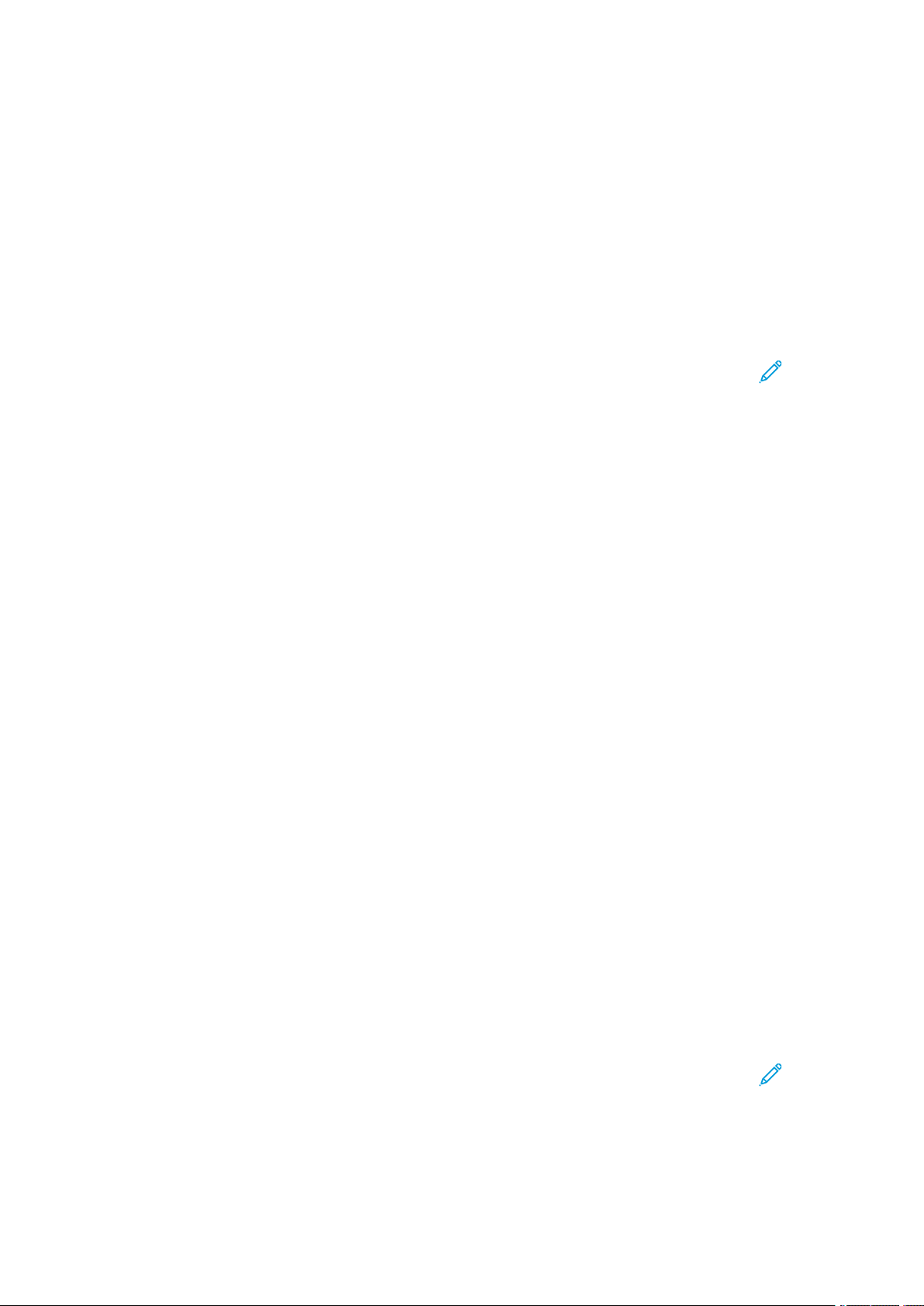
ﺍﻟﺒﺪﺍﻳﺔ
d.ﻟﺘﻌﻄﻴﻞﻫﺬﻩﺍﻟﻤﻴﺰﺓ،ﺍﻣﺴﺢﻋﻼﻣﺔﻣﺮﺑﻊﺍﻻﺧﺘﻴﺎﺭﺍﻻﺳﺘﻌﻼﻡﻋﻦﺍﻟﻄﺎﺑﻌﺔﻭﺍﻟﺘﺤﺪﻳﺪﺍﻟﺘﻠﻘﺎﺋﻲﻟﺒﺮﻧﺎﻣﺞﺍﻟﺘﺸﻐﻴﻞﻻﺳﺘﺨﺪﺍﻣﻪ،ﺛﻢ
ﺍﻧﻘﺮﻓﻮﻕﺍﻟﺘﺎﻟﻲ.
6.ﺍﻧﻘﺮﻓﻮﻕﻗﺮﺹﺧﺎﺹ.
7.ﺍﻧﻘﺮﻓﻮﻕﺍﺳﺘﻌﺮﺍﺽ.ﺍﺳﺘﻌﺮﺽﻟﻠﻮﺻﻮﻝﺇﻟﻰﺍﻟﻤﻠﻒdriver.infﻟﻄﺎﺑﻌﺘﻚﻭﺣﺪﺩﻩ.ﺍﻧﻘﺮﻓﻮﻕﻓﺘﺢ.
8.ﺣﺪﺩﻃﺮﺍﺯﻃﺎﺑﻌﺘﻚ،ﺛﻢﺍﻧﻘﺮﻓﻮﻕﺍﻟﺘﺎﻟﻲ.
9.ﺇﺫﺍﻇﻬﺮﺕﻣﻄﺎﻟﺒﺔﻷﻧﻪﺗﻢﺗﺜﺒﻴﺖﺑﺮﻧﺎﻣﺞﺗﺸﻐﻴﻞﺍﻟﻄﺒﺎﻋﺔﻣﺴﺒﻘًﺎ،ﻓﺎﻧﻘﺮﻓﻮﻕﺍﺳﺘﺨﺪﻡﺑﺮﻧﺎﻣﺞﺍﻟﺘﺸﻐﻴﻞﺍﻟﻤﺜﺒﺖﺣﺎﻟﻴًﺎ)ﻣﺴﺘﺤﺴﻦ(.
10.ﻓﻲﺣﻘﻞﺍﺳﻢﺍﻟﻄﺎﺑﻌﺔ،ﺍﻛﺘﺐﺍﺳﻤًﺎﻟﻄﺎﺑﻌﺘﻚ.
11.ﻟﺘﺜﺒﻴﺖﺑﺮﻧﺎﻣﺞﺗﺸﻐﻴﻞﺍﻟﻄﺒﺎﻋﺔ،ﺍﻧﻘﺮﻓﻮﻕﺍﻟﺘﺎﻟﻲ.
12.ﻗﻢﺑﺘﻌﻴﻴﻦﺍﻟﻄﺎﺑﻌﺔﻛﻄﺎﺑﻌﺔﺍﻓﺘﺮﺍﺿﻴﺔ،ﺇﺫﺍﻟﺰﻡﺍﻷﻣﺮ.
ﻣﻼﺣﻈﺔ:ﻗﺒﻞﺗﺤﺪﻳﺪﻣﺸﺎﺭﻛﺔﺍﻟﻄﺎﺑﻌﺔ،ﺍﺗﺼﻞﺑﻤﺴﺆﻭﻝﺍﻟﻨﻈﺎﻡ.
13.ﻹﺭﺳﺎﻝﺻﻔﺤﺔﺍﺧﺘﺒﺎﺭﺇﻟﻰﺍﻟﻄﺎﺑﻌﺔ،ﺍﻧﻘﺮﻓﻮﻕﻃﺒﺎﻋﺔﺻﻔﺤﺔﺍﺧﺘﺒﺎﺭ.
14.ﺍﻧﻘﺮﻓﻮﻕﺇﻧﻬﺎﺀ.
ﺗﺜﺒﻴﺖﺑﺮﺍﻣﺞﺗﺸﻐﻴﻞﺍﻟﻄﺒﺎﻋﺔﻟﻄﺎﺑﻌﺔUSBﺗﻌﻤﻞﺑﻨﻈﺎﻡﺍﻟﺘﺸﻐﻴﻞ
Windows
ﺍﻷﻗﺮﺍﺹ،ﺛﻢﺍﻧﻘﺮﻧﻘﺮًﺍﻣﺰﺩﻭﺟًﺎﻓﻮﻕﻣﻠﻒﺍﻟﻤﺜﺒّﺖSetup.exe.
ﺗﻈﻬﺮﺭﺳﺎﻟﺔﺗﺆﻛﺪﻧﺠﺎﺡﺍﻟﺘﺜﺒﻴﺖ.
WSDﺍﻛﺘﺸﺎﻑﺍﻟﺠﻬﺎﺯﻭﺍﻟﺘﺤﻜﻢﻓﻴﻪﻭﺍﺳﺘﺨﺪﺍﻣﻪ.
1.ﻗﻢﺑﺘﻮﺻﻴﻞﺍﻟﻄﺮﻑBﻟﻜﺎﺑﻞA/B USB 2.0ﺍﻟﻘﻴﺎﺳﻲﺃﻭUSB 3.0ﺑﻤﻨﻔﺬUSBﺍﻟﻤﻮﺟﻮﺩﻓﻲﺍﻟﺠﺎﻧﺐﺍﻟﺨﻠﻔﻲﻟﻠﻄﺎﺑﻌﺔ.
2.ﻭﻗﻢﺑﺘﻮﺻﻴﻞﺍﻟﻄﺮﻑAﻟﻜﺎﺑﻞUSBﺑﻤﻨﻔﺬUSBﺍﻟﻤﻮﺟﻮﺩﻓﻲﺍﻟﻜﻤﺒﻴﻮﺗﺮ.
3.ﺇﺫﺍﻇﻬﺮﻣﻌﺎﻟﺞﻋﺜﻮﺭWindowsﻋﻠﻰﺟﻬﺎﺯﺟﺪﻳﺪ،ﻓﺎﻧﻘﺮﻓﻮﻕﺇﻟﻐﺎﺀ.
4.ﺃﺩﺧﻞﻗﺮﺹﺍﻟﺒﺮﺍﻣﺞﻭﺍﻟﻤﺴﺘﻨﺪﺍﺕﻓﻲﻣﺤﺮﻙﺍﻷﻗﺮﺍﺹﺍﻟﻤﻨﺎﺳﺐﺑﺎﻟﻜﻤﺒﻴﻮﺗﺮ.ﺇﺫﺍﻟﻢﻳﺒﺪﺃﺗﺸﻐﻴﻞﺍﻟﻤﺜﺒّﺖﺗﻠﻘﺎﺋﻴًﺎ،ﻓﺎﻧﺘﻘﻞﺇﻟﻰﻣﺤﺮﻙ
5.ﺍﻧﻘﺮﻓﻮﻕXerox Smart Start—ﻣﺜﺒّﺖﺑﺮﻧﺎﻣﺞﺍﻟﺘﺸﻐﻴﻞ)ﻣﻮﺻﻰﺑﻪ(.
6.ﻣﻦﺍﺗﻔﺎﻗﻴﺔﺍﻟﺘﺮﺧﻴﺺ،ﺍﻧﻘﺮﻓﻮﻕﻣﻮﺍﻓﻖ.
7.ﻣﻦﻗﺎﺋﻤﺔﺍﻟﻄﺎﺑﻌﺎﺕﺍﻟﻤﻜﺘﺸﻔﺔ،ﺣﺪّﺩﺍﻟﻄﺎﺑﻌﺔﺍﻟﺨﺎﺻﺔﺑﻚ،ﺛﻢﺍﻧﻘﺮﻓﻮﻕﺍﻟﺘﺜﺒﻴﺖﺍﻟﺴﺮﻳﻊ.
8.ﺇﻛﻤﺎﻝﺍﻟﺘﺜﺒﻴﺖﻭﺇﻏﻼﻕﻧﺎﻓﺬﺓﺍﻟﻤﺜﺒّﺖ،ﺍﻧﻘﺮﻓﻮﻕﺗﻢ.
ﺗﺜﺒﻴﺖﺍﻟﻄﺎﺑﻌﺔﻛﺨﺪﻣﺔﺍﻟﻮﻳﺐﻋﻠﻰﺍﻷﺟﻬﺰﺓ
ﺗﺘﻴﺢﺧﺪﻣﺎﺕﺍﻟﻮﻳﺐﻋﻠﻰﺍﻷﺟﻬﺰﺓ)WSD(ﻟﻠﻌﻤﻴﻞﺍﻛﺘﺸﺎﻑﺟﻬﺎﺯﻋﻦﺑُﻌﺪﻭﺍﻟﻮﺻﻮﻝﺇﻟﻴﻪﻛﺬﻟﻚﺧﺪﻣﺎﺗﻪﺍﻟﻤﻘﺘﺮﻧﺔﻋﺒﺮﺍﻟﺸﺒﻜﺔ.ﻳﺪﻋﻢ
ﺗﺜﺒﻴﺖﻃﺎﺑﻌﺔWSDﺑﺎﺳﺘﺨﺪﺍﻡﻣﻌﺎﻟﺞﺇﺿﺎﻓﺔﺟﻬﺎﺯ:
1.ﻋﻠﻰﺍﻟﻜﻤﺒﻴﻮﺗﺮﻟﺪﻳﻚ،ﺍﻧﻘﺮﻓﻮﻕﺍﻟﺒﺪﺀ،ﺛﻢﺣﺪّﺩﺍﻟﻄﺎﺑﻌﺎﺕﻭﺍﻟﻤﺎﺳﺤﺎﺕﺍﻟﻀﻮﺋﻴﺔ.
2.ﻹﺿﺎﻓﺔﺍﻟﻄﺎﺑﻌﺔﺍﻟﻤﻄﻠﻮﺑﺔ،ﺍﻧﻘﺮﻋﻠﻰﺇﺿﺎﻓﺔﻃﺎﺑﻌﺔﺃﻭﻣﺎﺳﺤﺔﺿﻮﺋﻴﺔ.
3.ﻓﻲﻗﺎﺋﻤﺔﺍﻷﺟﻬﺰﺓﺍﻟﻤﺘﺎﺣﺔ،ﺣﺪﺩﺍﻟﺠﻬﺎﺯﺍﻟﺬﻱﺗﺮﻳﺪﺍﺳﺘﺨﺪﺍﻣﻪ،ﺛﻢﺍﻧﻘﺮﻓﻮﻕﺍﻟﺘﺎﻟﻲ.
ﻣﻼﺣﻈﺔ:ﻓﻲﺣﺎﻟﺔﻋﺪﻡﻇﻬﻮﺭﺍﻟﻄﺎﺑﻌﺔﺍﻟﺘﻲﺗﺮﻏﺐﻓﻲﺍﺳﺘﺨﺪﺍﻣﻬﺎﻓﻲﺍﻟﻘﺎﺋﻤﺔ،ﺍﻧﻘﺮﻓﻮﻕﺇﻟﻐﺎﺀ.ﻹﺿﺎﻓﺔﺍﻟﻄﺎﺑﻌﺔﻳﺪﻭﻳًﺎ،
ﺍﺳﺘﺨﺪﻡﻋﻨﻮﺍﻥIPﻟﻠﻄﺎﺑﻌﺔ.ﻟﻤﻌﺮﻓﺔﺍﻟﺘﻔﺎﺻﻴﻞ،ﺍﺭﺟﻊﺇﻟﻰﺗﺜﺒﻴﺖﻣﻠﻒﺑﺮﻧﺎﻣﺞﺗﺸﻐﻴﻞﺍﻟﻄﺒﺎﻋﺔﺍﻟﻤﻀﻐﻮﻁﻓﻲﻧﻈﺎﻡﺍﻟﺘﺸﻐﻴﻞ
Windows.
4.ﺍﻧﻘﺮﻓﻮﻕﺇﻏﻼﻕ.
Xerox®AltaLink®C81XXﻣﺘﻌﺪﺩﺓﺍﻟﻮﻇﺎﺋﻒﺑﺎﻷﻟﻮﺍﻥ
55
ﺩﻟﻴﻞﺍﻟﻤﺴﺘﺨﺪﻡﻃﺎﺑﻌﺔ
Page 56
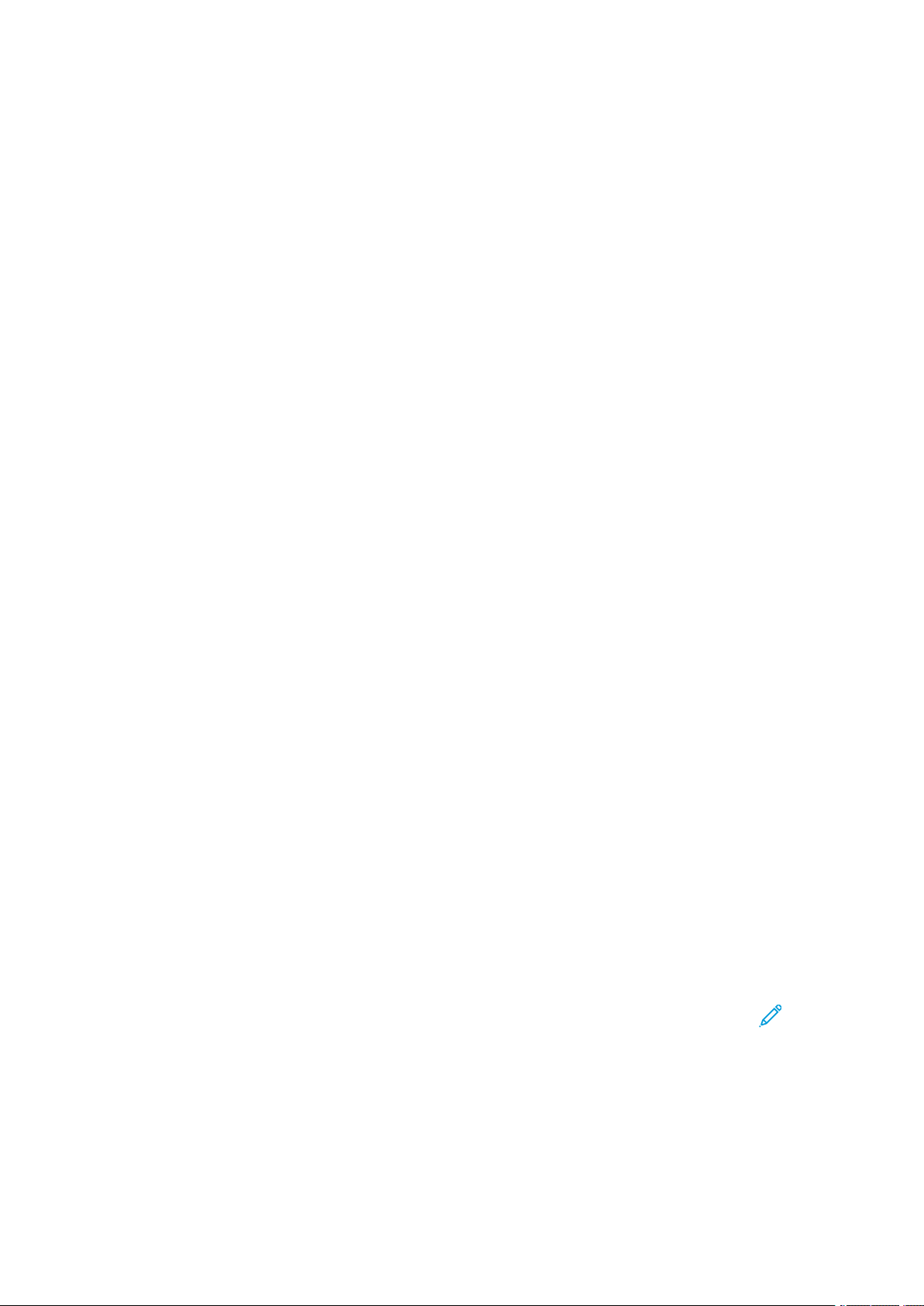
ﺍﻟﺒﺪﺍﻳﺔ
ﺗﺜﺒﻴﺖﺑﺮﺍﻣﺞﺍﻟﺘﺸﻐﻴﻞﻭﺍﻷﺩﻭﺍﺕﺍﻟﻤﺴﺎﻋﺪﺓﻟﻨﻈﺎﻡﺍﻟﺘﺸﻐﻴﻞMacOS
1.ﻗﻢﺑﺘﻨﺰﻳﻞﺃﺣﺪﺙﺑﺮﺍﻣﺞﺗﺸﻐﻴﻞﺍﻟﻄﺒﺎﻋﺔﻣﻦwww.xerox.com/office/ALC81XXsupport.
®
5.xx.x.dmgﺃﻭ.pkgﺣﺴﺐﺍﻟﻤﻄﻠﻮﺏﻟﻠﻄﺎﺑﻌﺔ.
®
5.xx.x.dmgﺃﻭ.pkg،ﺍﻧﻘﺮﻧﻘﺮًﺍﻣﺰﺩﻭﺟًﺎﻓﻮﻕﺍﺳﻢﺍﻟﻤﻠﻒﺍﻟﻤﻨﺎﺳﺐ.
2.ﺍﻓﺘﺢﺑﺮﺍﻣﺞﺗﺸﻐﻴﻞﺍﻟﻄﺒﺎﻋﺔXerox
3.ﻟﺘﺸﻐﻴﻞﺑﺮﺍﻣﺞﺗﺸﻐﻴﻞﺍﻟﻄﺒﺎﻋﺔXerox
4.ﺍﻧﻘﺮﻓﻮﻕﻣﺘﺎﺑﻌﺔﻋﻨﺪﺍﻟﻤﻄﺎﻟﺒﺔﺑﺬﻟﻚ.
5.ﻟﻘﺒﻮﻝﺍﺗﻔﺎﻗﻴﺔﺍﻟﺘﺮﺧﻴﺺ،ﺍﻧﻘﺮﻓﻮﻕﺃﻭﺍﻓﻖ.
6.ﻟﻘﺒﻮﻝﻣﻮﻗﻊﺍﻟﺘﺜﺒﻴﺖﺍﻟﺤﺎﻟﻲ،ﺍﻧﻘﺮﻓﻮﻕﺗﺜﺒﻴﺖﺃﻭﺣﺪﺩﻣﻮﻗﻌًﺎﺁﺧﺮﻟﻤﻠﻔﺎﺕﺍﻟﺘﺜﺒﻴﺖ،ﺛﻢﺍﻧﻘﺮﻓﻮﻕﺗﺜﺒﻴﺖ.
7.ﻭﻋﻨﺪﺍﻟﻤﻄﺎﻟﺒﺔ،ﺃﺩﺧﻞﻛﻠﻤﺔﺍﻟﻤﺮﻭﺭ،ﺛﻢﺍﻧﻘﺮﻓﻮﻕﻣﻮﺍﻓﻖ.
8.ﺣﺪّﺩﺍﻟﻄﺎﺑﻌﺔﻣﻦﻗﺎﺋﻤﺔﺍﻟﻄﺎﺑﻌﺎﺕﺍﻟﻤﻜﺘﺸﻔﺔ،ﺛﻢﺍﻧﻘﺮﻓﻮﻕﺍﻟﺘﺎﻟﻲ.
9.ﺇﺫﺍﻟﻢﺗﻈﻬﺮﺍﻟﻄﺎﺑﻌﺔﻓﻲﻗﺎﺋﻤﺔﺍﻟﻄﺎﺑﻌﺎﺕﺍﻟﻤﻜﺘﺸﻔﺔ:
a.ﺍﻧﻘﺮﻓﻮﻕﺭﻣﺰﻃﺎﺑﻌﺔﺍﻟﺸﺒﻜﺔ.
b.ﺍﻛﺘﺐﻋﻨﻮﺍﻥIPﺍﻟﺨﺎﺹﺑﺎﻟﻄﺎﺑﻌﺔ،ﺛﻢﺍﻧﻘﺮﻓﻮﻕﻣﺘﺎﺑﻌﺔ.
c.ﺣﺪﺩﺍﻟﻄﺎﺑﻌﺔﻣﻦﻗﺎﺋﻤﺔﺍﻟﻄﺎﺑﻌﺎﺕﺍﻟﻤﻜﺘﺸﻔﺔ،ﺛﻢﺍﻧﻘﺮﻓﻮﻕﻣﺘﺎﺑﻌﺔ.
10.ﺇﺫﺍﻟﻢﻳﺘﻢﺍﻟﻜﺸﻒﻋﻦﺍﻟﻄﺎﺑﻌﺔ،ﻓﺘﺄﻛﺪﻣﻦﺃﻧﻬﺎﻗﻴﺪﺍﻟﺘﺸﻐﻴﻞﻭﻣﻦﺃﻥﻛﺎﺑﻞEthernetﺃﻭUSBﻣﺘﺼﻞﺑﺸﻜﻞﺻﺤﻴﺢ.
11.ﻟﻘﺒﻮﻝﺭﺳﺎﻟﺔﻗﺎﺋﻤﺔﺍﻧﺘﻈﺎﺭﺍﻟﻄﺒﺎﻋﺔ،ﺍﻧﻘﺮﻓﻮﻕﻣﻮﺍﻓﻖ.
12.ﺣﺪﺩﺧﺎﻧﺘﻲﺍﻻﺧﺘﻴﺎﺭﺗﻌﻴﻴﻦﺍﻟﻄﺎﺑﻌﺔﻛﺎﻓﺘﺮﺍﺿﻴﺔﻭﻃﺒﺎﻋﺔﺻﻔﺤﺔﺍﺧﺘﺒﺎﺭﺃﻭﺍﻣﺴﺤﻬﻤﺎ.
13.ﺍﻧﻘﺮﻓﻮﻕﻣﺘﺎﺑﻌﺔ،ﺛﻢﺍﻧﻘﺮﻓﻮﻕﺇﻏﻼﻕ.
ﺇﺿﺎﻓﺔﺍﻟﻄﺎﺑﻌﺔﻟﻨﻈﺎﻡﺍﻟﺘﺸﻐﻴﻞMacOS
ﺑﺎﻟﻨﺴﺒﺔﻟﻠﺘﻮﺻﻴﻞﺍﻟﺸﺒﻜﻲ،ﻗﻢﺑﺈﻋﺪﺍﺩﺍﻟﻄﺎﺑﻌﺔﺑﺎﺳﺘﺨﺪﺍﻡ®)Bonjour (mDNSﺃﻭﺑﺎﻟﻨﺴﺒﺔﻻﺗﺼﺎﻝLPD،LPR،ﻓﻘﻢﺑﺎﻟﺘﻮﺻﻴﻞ
ﺑﺎﺳﺘﺤﺪﺍﻡﻋﻨﻮﺍﻥIPﺍﻟﺨﺎﺹﺑﻄﺎﺑﻌﺘﻚ.ﺑﺎﻟﻨﺴﺒﺔﻟﻄﺎﺑﻌﺔﻏﻴﺮﻣﺘﺼﻠﺔﺑﺎﻟﺸﺒﻜﺔ،ﻗﻢﺑﺈﻧﺸﺎﺀﺍﺗﺼﺎﻝUSBﻋﻠﻰﺳﻄﺢﺍﻟﻤﻜﺘﺐ.
ﻟﻠﺤﺼﻮﻝﻋﻠﻰﻣﺰﻳﺪﻣﻦﺍﻟﻤﻌﻠﻮﻣﺎﺕ،ﺍﻧﺘﻘﻞﺇﻟﻰﻣﺴﺎﻋﺪﺍﻟﺪﻋﻢﻋﺒﺮﺍﻹﻧﺘﺮﻧﺖﻋﻠﻰ:www.xerox.com/office/
ALC81XXsupport.
ﺇﺿﺎﻓﺔﻃﺎﺑﻌﺔﺑﺎﺳﺘﺨﺪﺍﻡBonjour
®
:
ﻹﺿﺎﻓﺔﻃﺎﺑﻌﺔﺑﺎﺳﺘﺨﺪﺍﻡBonjour
1.ﻣﻦﻣﺠﻠﺪﺗﻄﺒﻴﻘﺎﺕﺍﻟﻜﻤﺒﻴﻮﺗﺮﺃﻭﻣﻦﺍﻟﺸﺮﻳﻂﺍﻟﺴﻔﻠﻲ،ﺍﻓﺘﺢﺗﻔﻀﻴﻼﺕﺍﻟﻨﻈﺎﻡ.
2.ﺍﻧﻘﺮﻓﻮﻕﺍﻟﻄﺎﺑﻌﺎﺕﻭﺍﻟﻤﺎﺳﺤﺎﺕﺍﻟﻀﻮﺋﻴﺔ.
ﺗﻈﻬﺮﻗﺎﺋﻤﺔﺍﻟﻄﺎﺑﻌﺎﺕﻓﻲﺍﻟﺠﺎﻧﺐﺍﻷﻳﺴﺮﻣﻦﺍﻟﻨﺎﻓﺬﺓ.
3.ﺑﺎﻟﻨﺴﺒﺔﻟﻘﺎﺋﻤﺔﺍﻟﻄﺎﺑﻌﺎﺕ،ﺍﻧﻘﺮﻓﻮﻕﺍﻟﺮﻣﺰﺯﺍﺋﺪ)+(.
4.ﻓﻲﺃﻋﻠﻰﺍﻟﻨﺎﻓﺬﺓ،ﺍﻧﻘﺮﻓﻮﻕﺍﻟﺮﻣﺰﺍﻓﺘﺮﺍﺿﻲ.
56
ﺩﻟﻴﻞﺍﻟﻤﺴﺘﺨﺪﻡﻃﺎﺑﻌﺔ
Xerox
5.ﺣﺪﺩﺍﻟﻄﺎﺑﻌﺔﺍﻟﺨﺎﺻﺔﺑﻚﻣﻦﺍﻟﻘﺎﺋﻤﺔ،ﺛﻢﺍﻧﻘﺮﻓﻮﻕﺇﺿﺎﻓﺔ.
ﻣﻼﺣﻈﺔ:ﺇﺫﺍﻟﻢﻳﺘﻢﺍﻟﻜﺸﻒﻋﻦﺍﻟﻄﺎﺑﻌﺔ،ﻓﺘﺄﻛﺪﻣﻦﺃﻧﻬﺎﻗﻴﺪﺍﻟﺘﺸﻐﻴﻞﻭﻣﻦﺃﻥﻛﺎﺑﻞEthernetﻣﺘﺼﻞﺑﺸﻜﻞﺻﺤﻴﺢ.
ﺇﺿﺎﻓﺔﺍﻟﻄﺎﺑﻌﺔﻋﺒﺮﺗﺤﺪﻳﺪﻋﻨﻮﺍﻥIP
ﻹﺿﺎﻓﺔﺍﻟﻄﺎﺑﻌﺔﻋﺒﺮﺗﺤﺪﻳﺪﻋﻨﻮﺍﻥIP:
1.ﻣﻦﻣﺠﻠﺪﺗﻄﺒﻴﻘﺎﺕﺍﻟﻜﻤﺒﻴﻮﺗﺮﺃﻭﻣﻦﺍﻟﺸﺮﻳﻂﺍﻟﺴﻔﻠﻲ،ﺍﻓﺘﺢﺗﻔﻀﻴﻼﺕﺍﻟﻨﻈﺎﻡ.
2.ﺍﻧﻘﺮﻓﻮﻕﺍﻟﻄﺎﺑﻌﺎﺕﻭﺍﻟﻤﺎﺳﺤﺎﺕﺍﻟﻀﻮﺋﻴﺔ.
ﺗﻈﻬﺮﻗﺎﺋﻤﺔﺍﻟﻄﺎﺑﻌﺎﺕﻓﻲﺍﻟﺠﺎﻧﺐﺍﻷﻳﺴﺮﻣﻦﺍﻟﻨﺎﻓﺬﺓ.
®
AltaLink®C81XXﻣﺘﻌﺪﺩﺓﺍﻟﻮﻇﺎﺋﻒﺑﺎﻷﻟﻮﺍﻥ
Page 57

ﺍﻟﺒﺪﺍﻳﺔ
3.ﻓﻲﻗﺎﺋﻤﺔﺍﻟﻄﺎﺑﻌﺎﺕ،ﺍﻧﻘﺮﻓﻮﻕﺍﻟﺮﻣﺰﺯﺍﺋﺪ)+(.
4.ﺍﻧﻘﺮﻓﻮﻕIP.
5.ﻣﻦﻗﺎﺋﻤﺔﺍﻟﺒﺮﻭﺗﻮﻛﻮﻻﺕ،ﺣﺪﺩﺍﻟﺒﺮﻭﺗﻮﻛﻮﻝ.
6.ﻓﻲﺣﻘﻞﺍﻟﻌﻨﻮﺍﻥ،ﺍﻛﺘﺐﻋﻨﻮﺍﻥIPﻟﻠﻄﺎﺑﻌﺔ.
7.ﻓﻲﺣﻘﻞﺍﻻﺳﻢ،ﺃﺩﺧﻞﺍﺳﻤًﺎﻟﻠﻄﺎﺑﻌﺔ.
8.ﻣﻦﻗﺎﺋﻤﺔﺍﻻﺳﺘﺨﺪﺍﻡ،ﺍﺧﺘﺮﺗﺤﺪﻳﺪﺑﺮﻧﺎﻣﺞﺗﺸﻐﻴﻞﻻﺳﺘﺨﺪﺍﻣﻪ.
9.ﻣﻦﻗﺎﺋﻤﺔﺑﺮﻧﺎﻣﺞﺗﺸﻐﻴﻞﺍﻟﻄﺎﺑﻌﺔ،ﺣﺪﺩﺑﺮﻧﺎﻣﺞﺗﺸﻐﻴﻞﺍﻟﻄﺒﺎﻋﺔﺍﻟﻤﻨﺎﺳﺐﻟﻄﺮﺍﺯﻃﺎﺑﻌﺘﻚ.
10.ﺍﻧﻘﺮﻓﻮﻕﺇﺿﺎﻓﺔ.
ﺗﺜﺒﻴﺖﺑﺮﺍﻣﺞﺗﺸﻐﻴﻞﺍﻟﻄﺒﺎﻋﺔﻭﺍﻷﺩﻭﺍﺕﻟﻨﻈﺎﻣﻲﺍﻟﺘﺸﻐﻴﻞUNIX
ﻭLinux
ﻟﻠﺤﺼﻮﻝﻋﻠﻰﻣﺰﻳﺪﻣﻦﺍﻟﻤﻌﻠﻮﻣﺎﺕﺣﻮﻝﺗﺜﺒﻴﺖﺑﺮﺍﻣﺞﺗﺸﻐﻴﻞﺍﻟﻄﺒﺎﻋﺔﻭﺍﻷﺩﻭﺍﺕﻟﻨﻈﺎﻣﻲﺍﻟﺘﺸﻐﻴﻞUNIXﻭLinux،ﺭﺍﺟﻊwww.
xerox.com/office/ALC81XXdrivers.
Xerox®AltaLink®C81XXﻣﺘﻌﺪﺩﺓﺍﻟﻮﻇﺎﺋﻒﺑﺎﻷﻟﻮﺍﻥ
57
ﺩﻟﻴﻞﺍﻟﻤﺴﺘﺨﺪﻡﻃﺎﺑﻌﺔ
Page 58

ﺍﻟﺒﺪﺍﻳﺔ
ﻣﺰﻳﺪﻣﻦﺍﻟﻤﻌﻠﻮﻣﺎﺕ
ﻳﻤﻜﻨﻚﺍﻟﺤﺼﻮﻝﻋﻠﻰﻣﺰﻳﺪﻣﻦﺍﻟﻤﻌﻠﻮﻣﺎﺕﺣﻮﻝﻃﺎﺑﻌﺘﻚﻣﻦﻫﺬﻩﺍﻟﻤﺼﺎﺩﺭ:
www.xerox.com/office/ALC81XXdocs
www.xerox.com/office/ALC81XXsupport
ﺍﻟﻤﻮﻗﻊ
ﻳﺄﺗﻲﻣﺮﻓﻘًﺎﻓﻲﺍﻟﻌﺒﻮﺓﻣﻊﺍﻟﻄﺎﺑﻌﺔ.
ﺍﻟﻤﻌﻠﻮﻣﺎﺕ.
Recommended Media List)ﻗﺎﺋﻤﺔﺍﻟﻮﺳﺎﺋﻂﺍﻟﻤﻮﺻﻰﺑﻬﺎ(ﺍﻟﻮﻻﻳﺎﺕﺍﻟﻤﺘﺤﺪﺓ:www.xerox.com/rmlna
ﺍﻻﺗﺤﺎﺩﺍﻷﻭﺭﻭﺑﻲ:www.xerox.com/rmleu
ﺍﻟﻤﻌﻠﻮﻣﺎﺕ.
ﺍﻟﻤﻮﺭﺩ
ﺩﻟﻴﻞﺍﻟﺘﺜﺒﻴﺖ
ﺩﻟﻴﻞﺍﻟﺒﺪﺀﺍﻟﻄﺒﺎﻋﺔﻣﻦﻟﻮﺣﺔﺍﻟﺘﺤﻜﻢﻟﻤﻌﺮﻓﺔﺍﻟﺘﻔﺎﺻﻴﻞ،ﺍﺭﺟﻊﺇﻟﻰﺻﻔﺤﺎﺕ
ﻭﺛﺎﺋﻖﺃﺧﺮﻯﻟﻄﺎﺑﻌﺘﻚ
ﻣﻌﻠﻮﻣﺎﺕﺍﻟﺪﻋﻢﺍﻟﻔﻨﻲﻟﻄﺎﺑﻌﺘﻚ،ﺑﻤﺎﻳﺘﻀﻤﻦﺍﻟﺪﻋﻢﺍﻟﻔﻨﻲﻋﺒﺮﺍﻹﻧﺘﺮﻧﺖ
ﻭﻣﺴﺎﻋﺪﺍﻟﺪﻋﻢﻋﺒﺮﺍﻹﻧﺘﺮﻧﺖﻭﺗﻨﺰﻳﻼﺕﺑﺮﺍﻣﺞﺗﺸﻐﻴﻞﺍﻟﻄﺒﺎﻋﺔ.
ﺻﻔﺤﺎﺕﺍﻟﻤﻌﻠﻮﻣﺎﺕﺍﻟﻄﺒﺎﻋﺔﻣﻦﻟﻮﺣﺔﺍﻟﺘﺤﻜﻢﻟﻤﻌﺮﻓﺔﺍﻟﺘﻔﺎﺻﻴﻞ،ﺍﺭﺟﻊﺇﻟﻰﺻﻔﺤﺎﺕ
ﻣﻌﻠﻮﻣﺎﺕEmbedded Web ServerﻓﻲEmbedded Web Server،ﺍﻧﻘﺮﻓﻮﻕﺍﻟﺘﻌﻠﻴﻤﺎﺕ.
ﻃﻠﺐﺍﻟﻤﺴﺘﻠﺰﻣﺎﺕﻟﻄﺎﺑﻌﺘﻚwww.xerox.com/office/supplies
www.xerox.com/office/businessresourcecenter
ﻣﻮﺭﺩﻟﻸﺩﻭﺍﺕﻭﺍﻟﻤﻌﻠﻮﻣﺎﺕ،ﺑﻤﺎﻳﺘﻀﻤﻦﺍﻷﺩﻟﺔﺍﻹﺭﺷﺎﺩﻳﺔﺍﻟﺘﻔﺎﻋﻠﻴﺔ
ﻭﻗﻮﺍﻟﺐﺍﻟﻄﺒﺎﻋﺔﻭﺍﻟﺘﻠﻤﻴﺤﺎﺕﺍﻟﻤﻔﻴﺪﺓﻭﺍﻟﻤﺰﺍﻳﺎﺍﻟﻤﺨﺼﺼﺔﻟﻠﻮﻓﺎﺀ
ﺑﺎﺣﺘﻴﺎﺟﺎﺗﻚﺍﻟﻔﺮﺩﻳﺔ.
ﺍﻟﻤﺒﻴﻌﺎﺕﺍﻟﻤﺤﻠﻴﺔﻭﺍﻟﺪﻋﻢﺍﻟﻔﻨﻲﻟﻠﻌﻤﻼﺀwww.xerox.com/office/worldcontacts
ﺗﺴﺠﻴﻞﺍﻟﻄﺎﺑﻌﺔwww.xerox.com/register
®
ﺍﻟﻤﺒﺎﺷﺮﻋﻠﻰﺍﻹﻧﺘﺮﻧﺖwww.direct.xerox.com/
ﻣﺘﺠﺮXerox
ﺗﺤﺪﻳﺪﻣﻮﻗﻊﺍﻟﺮﻗﻢﺍﻟﺘﺴﻠﺴﻠﻲ
ﺗﺤﺘﺎﺝﺇﻟﻰﺍﻟﺮﻗﻢﺍﻟﺘﺴﻠﺴﻠﻲﻟﺠﻬﺎﺯﻙﻋﻨﺪﻃﻠﺐﺍﻟﻤﺴﺘﻠﺰﻣﺎﺕﺃﻭﺍﻻﺗﺼﺎﻝﺑﺸﺮﻛﺔXeroxﻟﻠﺤﺼﻮﻝﻋﻠﻰﺍﻟﻤﺴﺎﻋﺪﺓ.ﻳﻤﻜﻨﻚﺍﻟﺤﺼﻮﻝﻋﻠﻰ
ﺍﻟﺮﻗﻢﺍﻟﺘﺴﻠﺴﻠﻲﺑﻌﺪﺓﻃﺮﻕ.ﻟﺘﺤﺪﻳﺪﻣﻜﺎﻥﺍﻟﺮﻗﻢﺍﻟﺘﺴﻠﺴﻠﻲ،ﻗﻢﺑﻄﺒﺎﻋﺔﺗﻘﺮﻳﺮﺍﻟﺘﻬﻴﺌﺔ.ﻳﻤﻜﻨﻚﺭﺅﻳﺔﺍﻟﺮﻗﻢﺍﻟﺘﺴﻠﺴﻠﻲﻋﻠﻰﻟﻮﺣﺔﺍﻟﺘﺤﻜﻢﺃﻭ
ﺍﻟﺼﻔﺤﺔﺍﻟﺮﺋﻴﺴﻴﺔﻟﺨﺎﺩﻡﺍﻟﻮﻳﺐﺍﻟﻤﻀﻤﻦ.ﺗﺘﻢﻃﺒﺎﻋﺔﺍﻟﺮﻗﻢﺍﻟﺘﺴﻠﺴﻠﻲﻋﻠﻰﺍﻟﻤﻠﺼﻖﺍﻟﻤﺜﺒﺖﻋﻠﻰﺍﻟﻄﺎﺑﻌﺔ.ﻟﺮﺅﻳﺔﺍﻟﻤﻠﺼﻖ،ﺍﻓﺘﺢﺍﻟﺒﺎﺏ
ﺍﻟﺠﺎﻧﺒﻲﺍﻷﻳﺴﺮ.
ﻟﻠﺤﺼﻮﻝﻋﻠﻰﺗﻔﺎﺻﻴﻞﺣﻮﻝﻛﻴﻔﻴﺔﻃﺒﺎﻋﺔﺗﻘﺮﻳﺮﺍﻟﺘﻬﻴﺌﺔ،ﺍﺭﺟﻊﺇﻟﻰﺻﻔﺤﺎﺕﺍﻟﻤﻌﻠﻮﻣﺎﺕ.
ﻟﻌﺮﺽﺍﻟﺮﻗﻢﺍﻟﺘﺴﻠﺴﻠﻲﻋﻠﻰﻟﻮﺣﺔﺍﻟﺘﺤﻜﻢ:
1.ﻋﻠﻰﻟﻮﺣﺔﺗﺤﻜﻢﺍﻟﻄﺎﺑﻌﺔ،ﺍﺿﻐﻂﻋﻠﻰﺯﺭﺍﻟﺸﺎﺷﺔﺍﻟﺮﺋﻴﺴﻴﺔ.
2.ﺍﻟﻤﺲﺍﻟﺠﻬﺎﺯ.
58
ﺩﻟﻴﻞﺍﻟﻤﺴﺘﺨﺪﻡﻃﺎﺑﻌﺔ
Xerox
3.ﺍﻟﻤﺲﺣﻮﻝ.
ﻳﺘﻢﻋﺮﺽﺍﻟﻄﺮﺍﺯﻭﺍﻟﺮﻗﻢﺍﻟﺘﺴﻠﺴﻠﻲﻭﺇﺻﺪﺍﺭﺍﻟﺒﺮﻧﺎﻣﺞ.
4.ﻟﻠﻌﻮﺩﺓﺇﻟﻰﺍﻟﺸﺎﺷﺔﺍﻟﺮﺋﻴﺴﻴﺔ،ﺍﺿﻐﻂﻋﻠﻰﺯﺭﺍﻟﺸﺎﺷﺔﺍﻟﺮﺋﻴﺴﻴﺔ.
®
AltaLink®C81XXﻣﺘﻌﺪﺩﺓﺍﻟﻮﻇﺎﺋﻒﺑﺎﻷﻟﻮﺍﻥ
Page 59
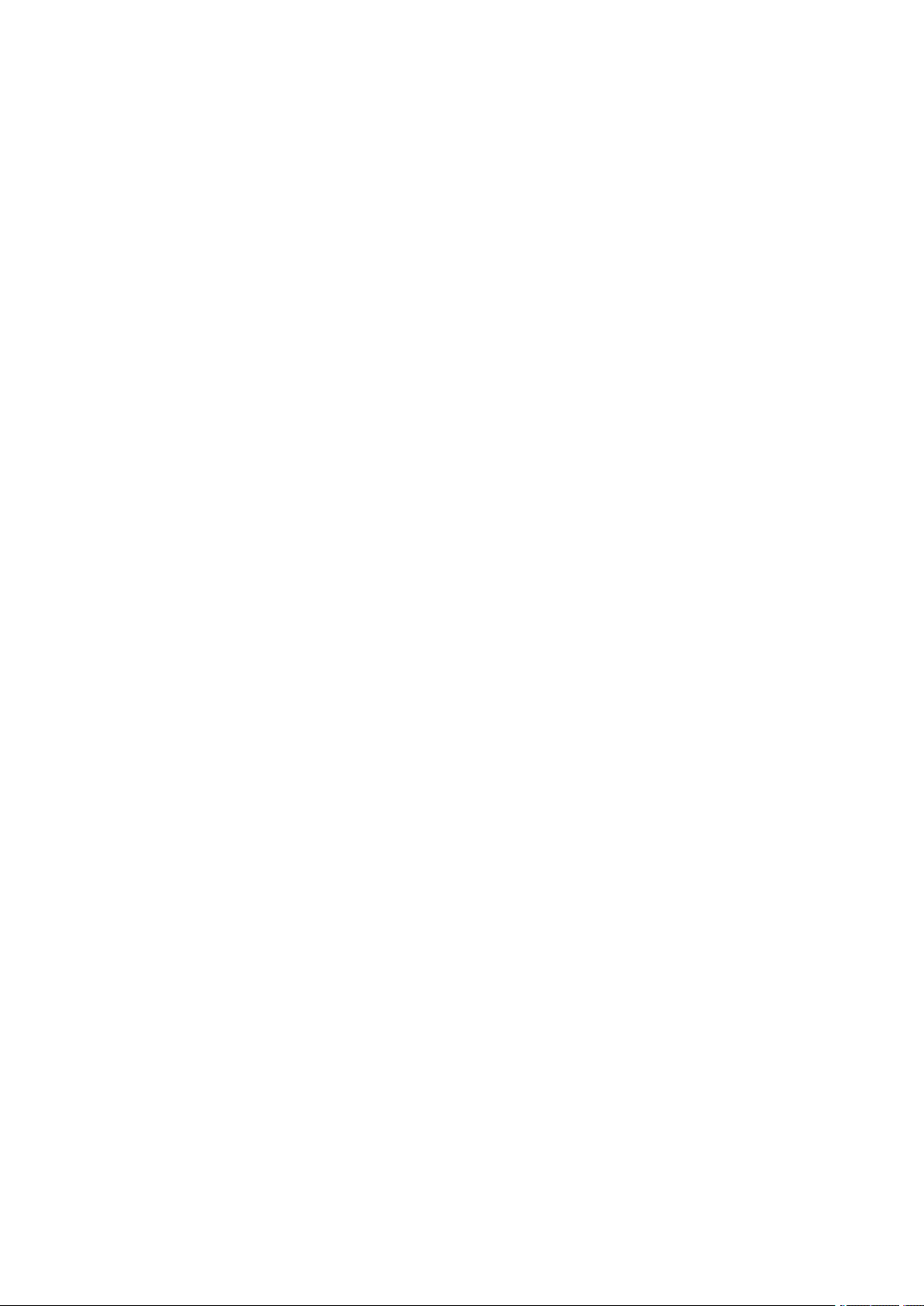
3
ﺗﺨﺼﻴﺺ
ﺗﺨﺼﻴﺺ
ﻳﺤﺘﻮﻱﻫﺬﺍﺍﻟﻔﺼﻞﻋﻠﻰ:
•ﻧﻈﺮﺓﻋﺎﻣﺔﻋﻠﻰﺍﻟﺘﺨﺼﻴﺺ.............................................................................................................60
•ﺇﺿﻔﺎﺀﺍﻟﻄﺎﺑﻊﺍﻟﺸﺨﺼﻲﻋﻠﻰﺍﻟﺸﺎﺷﺔﺍﻟﺮﺋﻴﺴﻴﺔ.........................................................................................61
•ﺇﺿﻔﺎﺀﺍﻟﻄﺎﺑﻊﺍﻟﺸﺨﺼﻲﻋﻠﻰﺍﻟﺘﻄﺒﻴﻘﺎﺕ................................................................................................63
•ﺇﻧﺸﺎﺀﻭﺍﺳﺘﺨﺪﺍﻡﺗﻄﺒﻴﻘﺎﺕﺍﻟﻠﻤﺴﺔﺍﻟﻮﺍﺣﺪﺓ................................................................................................65
•ﺇﺯﺍﻟﺔﺟﻤﻴﻊﺇﻋﺪﺍﺩﺍﺕﺇﺿﻔﺎﺀﺍﻟﻄﺎﺑﻊﺍﻟﺸﺨﺼﻲ..........................................................................................67
Xerox®AltaLink®C81XXﻣﺘﻌﺪﺩﺓﺍﻟﻮﻇﺎﺋﻒﺑﺎﻷﻟﻮﺍﻥ
59
ﺩﻟﻴﻞﺍﻟﻤﺴﺘﺨﺪﻡﻃﺎﺑﻌﺔ
Page 60

ﺗﺨﺼﻴﺺ
ﻧﻈﺮﺓﻋﺎﻣﺔﻋﻠﻰﺍﻟﺘﺨﺼﻴﺺ
ﻳﻘﺪﻡﻫﺬﺍﺍﻟﻔﺼﻞﻣﻌﻠﻮﻣﺎﺕﻋﻦﻃﺮﻳﻘﺔﺗﺨﺼﻴﺺﻭﺍﺟﻬﺔﻣﺴﺘﺨﺪﻡﺍﻟﺠﻬﺎﺯﻟﺘﻠﺒﻴﺔﻣﺘﻄﻠﺒﺎﺕﻣﺤﺪﺩﺓﻟﻤﻬﺎﻡﺳﻴﺮﺍﻟﻌﻤﻞﺍﻟﺨﺎﺻﺔﺑﻚ.ﻳﻤﻜّﻦ
ﺇﺿﻔﺎﺀﺍﻟﻄﺎﺑﻊﺍﻟﺸﺨﺼﻲﺍﻟﻤﺴﺘﺨﺪﻣﻴﻦﺍﻷﻓﺮﺍﺩﺍﻟﺬﻳﻦﺗﻢﺗﺴﺠﻴﻞﺩﺧﻮﻟﻬﻢﺑﺎﻟﻌﻤﻞﺑﺸﻜﻞﺃﻛﺜﺮﺇﻧﺘﺎﺟﻴﺔ،ﻭﻳﻀﻤﻦﺗﻠﺒﻴﺔﺍﻟﻤﻴﺰﺍﺕﻭﺍﻟﻮﻇﺎﺋﻒ
ﺍﻟﻤﻌﺮﻭﺿﺔﻻﺣﺘﻴﺎﺟﺎﺕﺍﻟﻤﺴﺘﺨﺪﻣﻴﻦﺍﻷﻓﺮﺍﺩﺑﻤﺎﻳﺤﺴّﻦﺍﻟﻜﻔﺎﺀﺓ.
ﻳﺴﻤﺢﺇﺿﻔﺎﺀﺍﻟﻄﺎﺑﻊﺍﻟﺸﺨﺼﻲﻟﻚﺑﺘﻜﻮﻳﻦﺍﻟﺘﻄﺒﻴﻘﺎﺕﻭﺇﺧﻔﺎﺀﺍﻟﺘﻄﺒﻴﻘﺎﺕﻋﻠﻰﺍﻟﺸﺎﺷﺔﺍﻟﺮﺋﻴﺴﻴﺔﻭﻋﺮﺿﻬﺎﻭﺇﻋﺎﺩﺓﺗﻜﻮﻳﻨﻬﺎﻟﺘﺘﻨﺎﺳﺐﻣﻊ
ﺃﻭﻟﻮﻳﺎﺕﺍﻟﻤﻬﺎﻡ.ﻳﻤﻜﻨﻚﺇﻧﺸﺎﺀﺗﻄﺒﻴﻘﺎﺕﺍﻟﻠﻤﺴﺔﺍﻟﻮﺍﺣﺪﺓﻟﺤﻔﻆﻣﻬﺎﻡﺳﻴﺮﺍﻟﻌﻤﻞﺍﻟﻤﻄﻮﻟﺔﺃﻭﺍﻟﻤﺘﻜﺮﺭﺓﻭﺗﺒﺴﻴﻄﻬﺎ.ﺑﻌﺪﺇﻧﺸﺎﺀﺗﻄﺒﻴﻘﺎﺕﺍﻟﻠﻤﺴﺔ
ﺍﻟﻮﺍﺣﺪﺓ،ﺗﻈﻬﺮﻋﻠﻰﺷﺎﺷﺔﺍﻟﻤﺴﺘﺨﺪﻡﺍﻟﺮﺋﻴﺴﻴﺔ.ﺑﺎﻟﻨﺴﺒﺔﻟﻜﻞﺗﻄﺒﻴﻖ،ﻳﻤﻜﻨﻚﺇﺧﻔﺎﺀﺍﻟﻤﻴﺰﺍﺕﺍﻟﻔﺮﺩﻳﺔﺃﻭﺇﻇﻬﺎﺭﻫﺎﻭﺗﻜﻮﻳﻦﺍﻹﻋﺪﺍﺩﺍﺕ
ﺍﻻﻓﺘﺮﺍﺿﻴﺔﻟﺘﻠﺒﻴﺔﺍﺣﺘﻴﺎﺟﺎﺗﻚﻭﺣﻔﻆﺇﻋﺪﺍﺩﺍﺕﺍﻟﻤﻬﺎﻡﻟﻼﺳﺘﺨﺪﺍﻡﺍﻟﻤﺘﻜﺮﺭ.
ﻳﻤﻜﻦﻟﻤﺴﺆﻭﻟﻲﺍﻟﻨﻈﺎﻡﺍﺳﺘﺨﺪﺍﻡﺍﻟﺘﺨﺼﻴﺺﻟﺘﻜﻮﻳﻦﺇﻋﺪﺍﺩﺍﺕﺟﻤﻴﻊﺍﻟﻤﺴﺘﺨﺪﻣﻴﻦ.ﻳﺴﻤﺢﺍﻟﺘﺨﺼﻴﺺﻟﻤﺴﺆﻭﻟﻲﺍﻟﻨﻈﺎﻡﺑﺎﻟﻘﻴﺎﻡﺑﻤﺎﻳﻠﻲ:
•ﺇﺧﻔﺎﺀﺍﻟﺘﻄﺒﻴﻘﺎﺕﻋﻠﻰﺍﻟﺸﺎﺷﺔﺍﻟﺮﺋﻴﺴﻴﺔﻭﻋﺮﺿﻬﺎﻭﺇﻋﺎﺩﺓﺗﺮﺗﻴﺒﻬﺎ.
•ﺇﻧﺸﺎﺀﺗﻄﺒﻴﻘﺎﺕﺑﻠﻤﺴﺔﻭﺍﺣﺪﺓ
•ﺇﺧﻔﺎﺀﻣﻤﻴﺰﺍﺕﺍﻟﺘﻄﺒﻴﻘﺎﺕﻭﻋﺮﺿﻬﺎ
•ﺗﻜﻮﻳﻦﺍﻹﻋﺪﺍﺩﺍﺕﺍﻻﻓﺘﺮﺍﺿﻴﺔﻭﺣﻔﻈﻬﺎ
ﻟﻠﺘﻌﺮﻑﻋﻠﻰﺍﻟﺘﻔﺎﺻﻴﻞ،ﺍﺗﺼﻞﺑﻤﺴﺆﻭﻝﺍﻟﻨﻈﺎﻡﺃﻭﺍﺭﺟﻊﺇﻟﻰﺩﻟﻴﻞﻣﺴﺆﻭﻝﺍﻟﻨﻈﺎﻡﻋﻠﻰwww.xerox.com/office/
ALC81XXdocs.
ﻣﻼﺣﻈﺔ:ﺗﺘﺠﺎﻭﺯﺇﻋﺪﺍﺩﺍﺕﺇﺿﻔﺎﺀﺍﻟﻄﺎﺑﻊﺍﻟﺸﺨﺼﻲﺍﻟﺘﻲﺗﻢﺗﻜﻮﻳﻨﻬﺎﻣﻦﻗﺒﻞﻣﺴﺘﺨﺪﻣﻴﻦﻓﺮﺩﻳﻴﻦﺃﻱﺇﻋﺪﺍﺩﺍﺕﻣﻜﺎﻓﺌﺔﻹﺿﻔﺎﺀ
ﺍﻟﻄﺎﺑﻊﺍﻟﺸﺨﺼﻲﺗﻢﺗﻜﻮﻳﻨﻬﺎﻣﻦﻗﺒﻞﻣﺴﺆﻭﻝﺍﻟﻨﻈﺎﻡ.
60
ﺩﻟﻴﻞﺍﻟﻤﺴﺘﺨﺪﻡﻃﺎﺑﻌﺔ
Xerox
®
AltaLink®C81XXﻣﺘﻌﺪﺩﺓﺍﻟﻮﻇﺎﺋﻒﺑﺎﻷﻟﻮﺍﻥ
Page 61

ﺗﺨﺼﻴﺺ
ﺇﺿﻔﺎﺀﺍﻟﻄﺎﺑﻊﺍﻟﺸﺨﺼﻲﻋﻠﻰﺍﻟﺸﺎﺷﺔﺍﻟﺮﺋﻴﺴﻴﺔ
ﺑﺎﺳﺘﺨﺪﺍﻡﺧﻴﺎﺭﺍﺕﺇﺿﻔﺎﺀﺍﻟﻄﺎﺑﻊﺍﻟﺸﺨﺼﻲﻳﻤﻜﻨﻚﺇﻇﻬﺎﺭﺍﻟﺘﻄﺒﻴﻘﺎﺕﻋﻠﻰﺍﻟﺸﺎﺷﺔﺍﻟﺮﺋﻴﺴﻴﺔﺃﻭﺇﺧﻔﺎﺅﻫﺎﺃﻭﺗﻐﻴﻴﺮﺗﺮﺗﻴﺐﻋﺮﺿﻬﺎ.
ﻋﺮﺽﺗﻄﺒﻴﻖﺃﻭﺇﺧﻔﺎﺋﻪﻋﻠﻰﺍﻟﺸﺎﺷﺔﺍﻟﺮﺋﻴﺴﻴﺔ
ﻟﻌﺮﺽﺗﻄﺒﻴﻖﺃﻭﺇﺧﻔﺎﺋﻪﻋﻠﻰﺍﻟﺸﺎﺷﺔﺍﻟﺮﺋﻴﺴﻴﺔﻟﻠﻤﺴﺘﺨﺪﻡﺍﻟﺬﻱﺗﻢﺗﺴﺠﻴﻞﺩﺧﻮﻟﻪ:
1.ﻋﻠﻰﻟﻮﺣﺔﺗﺤﻜﻢﺍﻟﻄﺎﺑﻌﺔ،ﺍﺿﻐﻂﻋﻠﻰﺯﺭﺍﻟﺸﺎﺷﺔﺍﻟﺮﺋﻴﺴﻴﺔ.
2.ﺍﻟﻤﺲﺗﺴﺠﻴﻞﺍﻟﺪﺧﻮﻝ.ﺍﻛﺘﺐﺍﺳﻢﺍﻟﻤﺴﺘﺨﺪﻡﺑﺎﺳﺘﺨﺪﺍﻡﻟﻮﺣﺔﺍﻟﻤﻔﺎﺗﻴﺢ،ﺛﻢﺍﻟﻤﺲﺍﻟﺘﺎﻟﻲ.ﺍﻛﺘﺐﻛﻠﻤﺔﺍﻟﻤﺮﻭﺭﺑﺎﺳﺘﺨﺪﺍﻡﻟﻮﺣﺔﺍﻟﻤﻔﺎﺗﻴﺢ،
ﺛﻢﺍﻟﻤﺲﺍﻟﺘﺎﻟﻲ.
3.ﻣﺮﺭﺇﻟﻰﺍﻷﺳﻔﻞ،ﺛﻢﺍﻟﻤﺲﺇﺿﻔﺎﺀﺍﻟﻄﺎﺑﻊﺍﻟﺸﺨﺼﻲ.
4.ﺍﻟﻤﺲﺇﺿﻔﺎﺀﺍﻟﻄﺎﺑﻊﺍﻟﺸﺨﺼﻲﻟﻠﺸﺎﺷﺔﺍﻟﺮﺋﻴﺴﻴﺔ.
5.ﻟﻌﺮﺽﺗﻄﺒﻴﻖﻣﺜﺒﺖﻭﻟﻜﻦﻣﺨﻔﻲ:
a.ﺍﻟﻤﺲﺍﻟﺮﻣﺰﺇﺿﺎﻓﺔ)+(.
b.ﺍﻟﻤﺲﺍﻟﺘﻄﺒﻴﻖﺍﻟﺬﻱﺗﺮﻳﺪﺇﻇﻬﺎﺭﻩﻓﻲﻟﻮﺣﺔﺍﻟﺘﺤﻜﻢ.
6.ﻹﺧﻔﺎﺀﺗﻄﺒﻴﻖﻣﺜﺒﺖ:
a.ﺑﺎﻟﻨﺴﺒﺔﻟﻠﺘﻄﺒﻴﻖﺍﻟﻤﻄﻠﻮﺏ،ﺍﻟﻤﺲX.
b.ﺍﻟﻤﺲﺇﺧﻔﺎﺀ.
7.ﺍﻟﻤﺲﺗﻢ.
8.ﺗﺄﻛﺪﻣﻦﻇﻬﻮﺭﺍﻟﺘﻄﺒﻴﻘﺎﺕﺍﻟﻤﻄﻠﻮﺑﺔﻓﻘﻂﻋﻠﻰﺍﻟﺸﺎﺷﺔﺍﻟﺮﺋﻴﺴﻴﺔ.
ﺇﻋﺎﺩﺓﺗﺮﺗﻴﺐﺍﻟﺘﻄﺒﻴﻘﺎﺕﻋﻠﻰﺍﻟﺸﺎﺷﺔﺍﻟﺮﺋﻴﺴﻴﺔ
ﻹﻋﺎﺩﺓﺗﺮﺗﻴﺐﺍﻟﺘﻄﺒﻴﻘﺎﺕﻋﻠﻰﺍﻟﺸﺎﺷﺔﺍﻟﺮﺋﻴﺴﻴﺔﻟﻠﻤﺴﺘﺨﺪﻡﺍﻟﺬﻱﺗﻢﺗﺴﺠﻴﻞﺩﺧﻮﻟﻪ:
1.ﻋﻠﻰﻟﻮﺣﺔﺗﺤﻜﻢﺍﻟﻄﺎﺑﻌﺔ،ﺍﺿﻐﻂﻋﻠﻰﺯﺭﺍﻟﺸﺎﺷﺔﺍﻟﺮﺋﻴﺴﻴﺔ.
2.ﺍﻟﻤﺲﺗﺴﺠﻴﻞﺍﻟﺪﺧﻮﻝ.ﺍﻛﺘﺐﺍﺳﻢﺍﻟﻤﺴﺘﺨﺪﻡﺑﺎﺳﺘﺨﺪﺍﻡﻟﻮﺣﺔﺍﻟﻤﻔﺎﺗﻴﺢ،ﺛﻢﺍﻟﻤﺲﺍﻟﺘﺎﻟﻲ.ﺍﻛﺘﺐﻛﻠﻤﺔﺍﻟﻤﺮﻭﺭﺑﺎﺳﺘﺨﺪﺍﻡﻟﻮﺣﺔﺍﻟﻤﻔﺎﺗﻴﺢ،
ﺛﻢﺍﻟﻤﺲﺍﻟﺘﺎﻟﻲ.
3.ﻣﺮﺭﺇﻟﻰﺍﻷﺳﻔﻞ،ﺛﻢﺍﻟﻤﺲﺇﺿﻔﺎﺀﺍﻟﻄﺎﺑﻊﺍﻟﺸﺨﺼﻲ.
4.ﺍﻟﻤﺲﺇﺿﻔﺎﺀﺍﻟﻄﺎﺑﻊﺍﻟﺸﺨﺼﻲﻟﻠﺸﺎﺷﺔﺍﻟﺮﺋﻴﺴﻴﺔ.
5.ﺍﻟﻤﺲﺍﻟﺘﻄﺒﻴﻖﺍﻟﻤﻄﻠﻮﺏﻣﻊﺍﺳﺘﻤﺮﺍﺭﺍﻟﻠﻤﺲ،ﺛﻢﺍﺳﺤﺐﺍﻟﺘﻄﺒﻴﻖﺇﻟﻰﺍﻟﻤﻮﻗﻊﺍﻟﺠﺪﻳﺪ.ﺣﺮﺭﺍﻟﺘﻄﺒﻴﻖ.
6.ﺍﻟﻤﺲﺗﻢ.
7.ﺗﺤﻘﻖﻣﻦﻇﻬﻮﺭﺍﻟﺘﻄﺒﻴﻘﺎﺕﻓﻲﺍﻟﻤﻮﻗﻊﺍﻟﺼﺤﻴﺢﻋﻠﻰﺍﻟﺸﺎﺷﺔﺍﻟﺮﺋﻴﺴﻴﺔ.
ﺣﺬﻑﺗﻄﺒﻴﻖﻣﻦﺍﻟﺸﺎﺷﺔﺍﻟﺮﺋﻴﺴﻴﺔ
ﻟﺤﺬﻑﺗﻄﺒﻴﻖﻣﻦﺍﻟﺸﺎﺷﺔﺍﻟﺮﺋﻴﺴﻴﺔﻟﻠﻤﺴﺘﺨﺪﻡﺍﻟﺬﻱﺗﻢﺗﺴﺠﻴﻞﺩﺧﻮﻟﻪ:
1.ﻋﻠﻰﻟﻮﺣﺔﺗﺤﻜﻢﺍﻟﻄﺎﺑﻌﺔ،ﺍﺿﻐﻂﻋﻠﻰﺯﺭﺍﻟﺸﺎﺷﺔﺍﻟﺮﺋﻴﺴﻴﺔ.
2.ﺍﻟﻤﺲﺗﺴﺠﻴﻞﺍﻟﺪﺧﻮﻝ.ﺍﻛﺘﺐﺍﺳﻢﺍﻟﻤﺴﺘﺨﺪﻡﺑﺎﺳﺘﺨﺪﺍﻡﻟﻮﺣﺔﺍﻟﻤﻔﺎﺗﻴﺢ،ﺛﻢﺍﻟﻤﺲﺍﻟﺘﺎﻟﻲ.ﺍﻛﺘﺐﻛﻠﻤﺔﺍﻟﻤﺮﻭﺭﺑﺎﺳﺘﺨﺪﺍﻡﻟﻮﺣﺔﺍﻟﻤﻔﺎﺗﻴﺢ،
ﺛﻢﺍﻟﻤﺲﺍﻟﺘﺎﻟﻲ.
3.ﻣﺮﺭﺇﻟﻰﺍﻷﺳﻔﻞ،ﺛﻢﺍﻟﻤﺲﺇﺿﻔﺎﺀﺍﻟﻄﺎﺑﻊﺍﻟﺸﺨﺼﻲ.
4.ﺍﻟﻤﺲﺇﺿﻔﺎﺀﺍﻟﻄﺎﺑﻊﺍﻟﺸﺨﺼﻲﻟﻠﺸﺎﺷﺔﺍﻟﺮﺋﻴﺴﻴﺔ.
5.ﻟﺤﺬﻑﺗﻄﺒﻴﻖﻣﺜﺒﺖ:
Xerox®AltaLink®C81XXﻣﺘﻌﺪﺩﺓﺍﻟﻮﻇﺎﺋﻒﺑﺎﻷﻟﻮﺍﻥ
61
ﺩﻟﻴﻞﺍﻟﻤﺴﺘﺨﺪﻡﻃﺎﺑﻌﺔ
Page 62
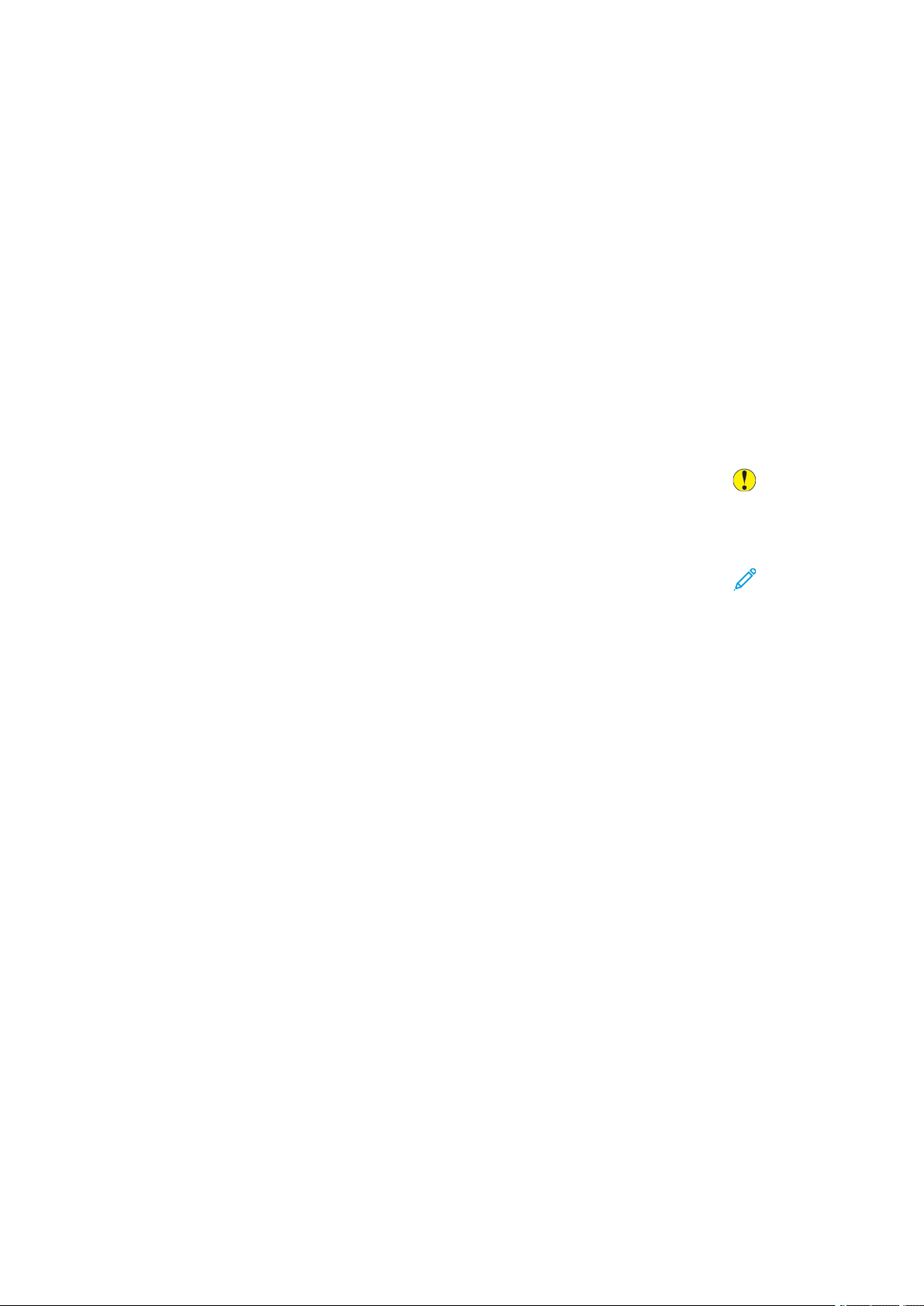
ﺗﺨﺼﻴﺺ
a.ﺑﺎﻟﻨﺴﺒﺔﻟﻠﺘﻄﺒﻴﻖﺍﻟﻤﻄﻠﻮﺏ،ﺍﻟﻤﺲX.
b.ﻋﻨﺪﺍﻟﻤﻄﺎﻟﺒﺔ،ﺍﻟﻤﺲﺣﺬﻑ.
6.ﺍﻟﻤﺲﺗﻢ.
7.ﺗﺄﻛﺪﻣﻦﻇﻬﻮﺭﺍﻟﺘﻄﺒﻴﻘﺎﺕﺍﻟﻤﻄﻠﻮﺑﺔﻓﻘﻂﻋﻠﻰﺍﻟﺸﺎﺷﺔﺍﻟﺮﺋﻴﺴﻴﺔ.
ﺇﺯﺍﻟﺔﺇﺿﻔﺎﺀﺍﻟﻄﺎﺑﻊﺍﻟﺸﺨﺼﻲﻣﻦﺍﻟﺸﺎﺷﺔﺍﻟﺮﺋﻴﺴﻴﺔ
ﻹﺯﺍﻟﺔﺍﻟﻄﺎﺑﻊﺍﻟﺸﺨﺼﻲﻣﻦﺍﻟﺸﺎﺷﺔﺍﻟﺮﺋﻴﺴﻴﺔﻟﻠﻤﺴﺘﺨﺪﻡﺍﻟﺬﻱﺗﻢﺗﺴﺠﻴﻞﺩﺧﻮﻟﻪ:
1.ﻋﻠﻰﻟﻮﺣﺔﺗﺤﻜﻢﺍﻟﻄﺎﺑﻌﺔ،ﺍﺿﻐﻂﻋﻠﻰﺯﺭﺍﻟﺸﺎﺷﺔﺍﻟﺮﺋﻴﺴﻴﺔ.
2.ﺍﻟﻤﺲﺗﺴﺠﻴﻞﺍﻟﺪﺧﻮﻝ.ﺍﻛﺘﺐﺍﺳﻢﺍﻟﻤﺴﺘﺨﺪﻡﺑﺎﺳﺘﺨﺪﺍﻡﻟﻮﺣﺔﺍﻟﻤﻔﺎﺗﻴﺢ،ﺛﻢﺍﻟﻤﺲﺍﻟﺘﺎﻟﻲ.ﺍﻛﺘﺐﻛﻠﻤﺔﺍﻟﻤﺮﻭﺭﺑﺎﺳﺘﺨﺪﺍﻡﻟﻮﺣﺔﺍﻟﻤﻔﺎﺗﻴﺢ،
ﺛﻢﺍﻟﻤﺲﺍﻟﺘﺎﻟﻲ.
3.ﻣﺮﺭﺇﻟﻰﺍﻷﺳﻔﻞ،ﺛﻢﺍﻟﻤﺲﺇﺿﻔﺎﺀﺍﻟﻄﺎﺑﻊﺍﻟﺸﺨﺼﻲ.
4.ﺣﺪﺩﺃﺣﺪﺍﻟﺨﻴﺎﺭﺍﺕ:
•ﺇﺯﺍﻟﺔﺍﻟﻄﺎﺑﻊﺍﻟﺸﺨﺼﻲﻣﻦﺍﻟﺼﻔﺤﺔﺍﻟﺮﺋﻴﺴﻴﺔ:ﻳﺆﺩﻱﻫﺬﺍﺍﻟﺨﻴﺎﺭﺇﻟﻰﺍﻟﻄﺎﺑﻊﺍﻟﺸﺨﺼﻲﺑﺎﻟﻜﺎﻣﻞﻣﻦﺍﻟﺸﺎﺷﺔﺍﻟﺮﺋﻴﺴﻴﺔ.
ﺍﻟﺤﺬﺭ:ﻳﺰﻳﻞﺧﻴﺎﺭﺇﺯﺍﻟﺔﺍﻟﻄﺎﺑﻊﺍﻟﺸﺨﺼﻲﻣﻦﺍﻟﺼﻔﺤﺔﺍﻟﺮﺋﻴﺴﻴﺔﺍﻟﻄﺎﺑﻊﺍﻟﺸﺨﺼﻲﻣﻦﺍﻟﺼﻔﺤﺔﺍﻟﺮﺋﻴﺴﻴﺔ،ﻭﺇﻋﺪﺍﺩﺍﺕ
ﺍﻟﺠﻬﺎﺯﺫﺍﺕﺍﻟﻄﺎﺑﻊﺍﻟﺸﺨﺼﻲﺍﻷﺧﺮﻯ.
•ﺇﺯﺍﻟﺔﺍﻟﻄﺎﺑﻊﺍﻟﺸﺨﺼﻲﺑﺎﻟﻜﺎﻣﻞ:ﻳﺰﻳﻞﻫﺬﺍﺍﻟﺨﻴﺎﺭﺍﻟﻄﺎﺑﻊﺍﻟﺸﺨﺼﻲﺑﺎﻟﻜﺎﻣﻞﻟﻠﻤﺴﺘﺨﺪﻡﺍﻟﺬﻱﺗﻢﺗﺴﺠﻴﻞﺩﺧﻮﻟﻪ،ﺑﻤﺎﻓﻲﺫﻟﻚ
ﺗﻄﺒﻴﻘﺎﺕﺍﻟﻠﻤﺴﺔﺍﻟﻮﺍﺣﺪﺓﺫﺍﺕﺍﻟﻄﺎﺑﻊﺍﻟﺸﺨﺼﻲ.
ﻣﻼﺣﻈﺔ:ﻻﺗﺘﺄﺛﺮﺃﻱﺗﺨﺼﻴﺼﺎﺕﻳﻘﻮﻡﻣﺴﺆﻭﻝﺍﻟﻨﻈﺎﻡﺑﺘﻜﻮﻳﻨﻬﺎ،ﺑﻤﺎﻓﻲﺫﻟﻚﺍﻟﻠﻤﺴﺔﺍﻟﻮﺍﺣﺪﺓﻭEIPﻭﺍﻟﻠﻤﺴﺔﺍﻟﻤﻔﺮﺩﺓ
ﻭWeblet.
5.ﻋﻨﺪﺍﻟﻤﻄﺎﻟﺒﺔ،ﺍﻟﻤﺲﺇﺯﺍﻟﺔ.
ﺗﻈﻬﺮﺍﻟﺘﻄﺒﻴﻘﺎﺕﻓﻲﺍﻟﻤﻮﻗﻊﺍﻻﻓﺘﺮﺍﺿﻲﻋﻠﻰﺍﻟﺸﺎﺷﺔﺍﻟﺮﺋﻴﺴﻴﺔ.
6.ﺍﻟﻤﺲﺗﻢ.
62
ﺩﻟﻴﻞﺍﻟﻤﺴﺘﺨﺪﻡﻃﺎﺑﻌﺔ
Xerox
®
AltaLink®C81XXﻣﺘﻌﺪﺩﺓﺍﻟﻮﻇﺎﺋﻒﺑﺎﻷﻟﻮﺍﻥ
Page 63
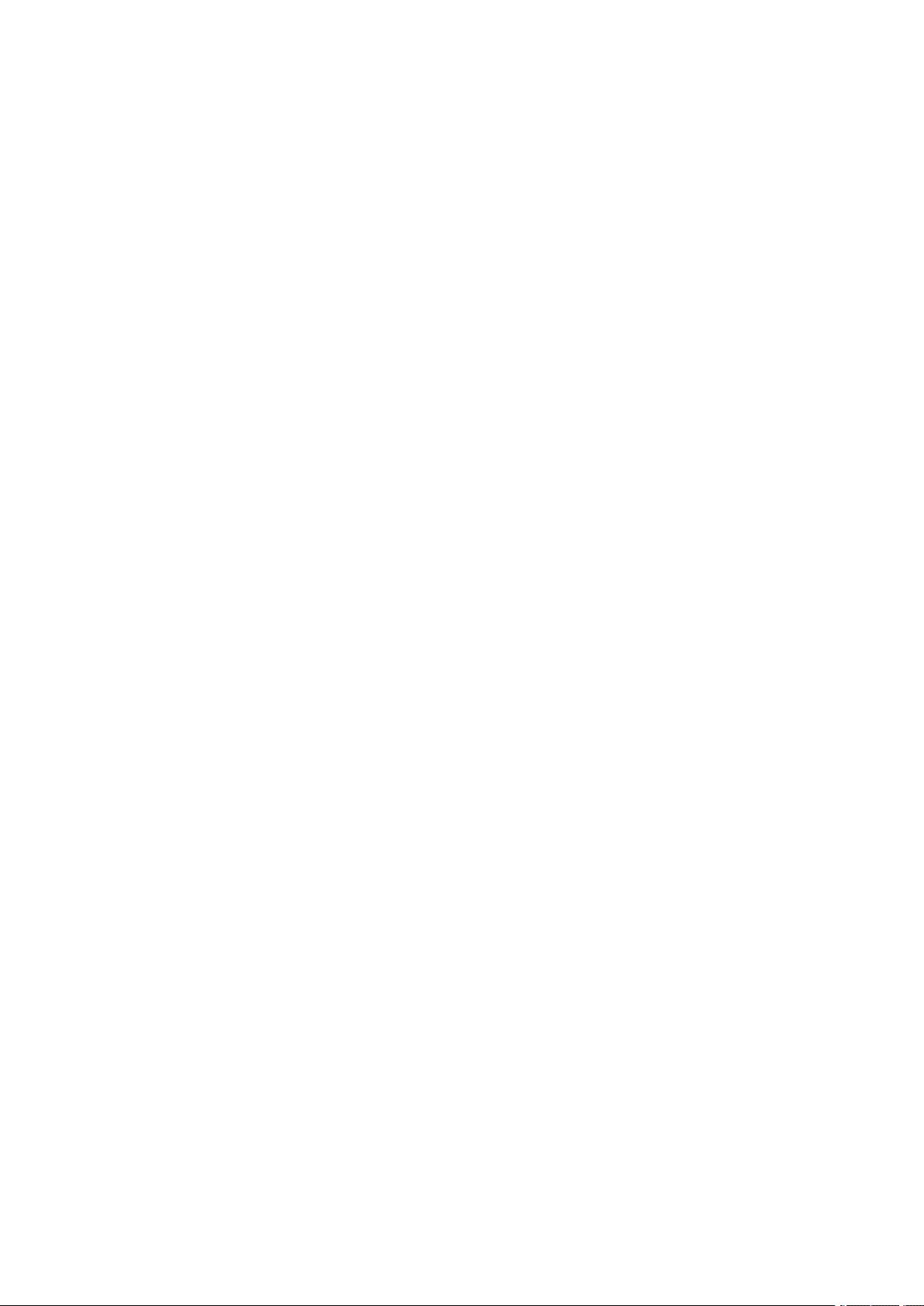
ﺗﺨﺼﻴﺺ
ﺇﺿﻔﺎﺀﺍﻟﻄﺎﺑﻊﺍﻟﺸﺨﺼﻲﻋﻠﻰﺍﻟﺘﻄﺒﻴﻘﺎﺕ
ﺗُﻤﻜﻨّﻚﺧﻴﺎﺭﺍﺕﺇﺿﻔﺎﺀﺍﻟﻄﺎﺑﻊﺍﻟﺸﺨﺼﻲﻋﻠﻰﺍﻟﺘﻄﺒﻴﻖﻣﻦﺗﻌﺪﻳﻞﺍﻟﻤﻴﺰﺍﺕﺍﻟﻤﺘﺎﺣﺔﺃﻭﺣﻔﻆﺍﻹﻋﺪﺍﺩﺍﺕﺍﻻﻓﺘﺮﺍﺿﻴﺔﻟﻠﺘﻄﺒﻴﻖﺃﻭﺇﺯﺍﻟﺔ
ﺍﻹﻋﺪﺍﺩﺍﺕﺫﺍﺕﺍﻟﻄﺎﺑﻊﺍﻟﺸﺨﺼﻲﺍﻟﻤﻄﺒﻘﺔﻋﻠﻰﺍﻟﺘﻄﺒﻴﻖ.
ﻳﻤﻜﻨﻚﺇﺿﻔﺎﺀﺍﻟﻄﺎﺑﻊﺍﻟﺸﺨﺼﻲﻋﻠﻰﺗﻄﺒﻴﻘﺎﺕﺍﻟﻨﺴﺦﻭﻧﺴﺨﺔﺑﻄﺎﻗﺔﺍﻟﻬﻮﻳﺔﻭﺍﻟﺒﺮﻳﺪﺍﻹﻟﻜﺘﺮﻭﻧﻲﻭﺍﻟﻔﺎﻛﺲﻭﺍﻟﻤﺴﺢﺍﻟﻀﻮﺋﻲﺇﻟﻰﻟﺠﻬﺎﺯﻙ.
ﺇﺿﻔﺎﺀﺍﻟﻄﺎﺑﻊﺍﻟﺸﺨﺼﻲﻋﻠﻰﻗﺎﺋﻤﺔﺍﻟﻤﻴﺰﺍﺕ
ﻹﺿﻔﺎﺀﺍﻟﻄﺎﺑﻊﺍﻟﺸﺨﺼﻲﻋﻠﻰﻗﺎﺋﻤﺔﺍﻟﻤﻴﺰﺍﺕﻷﺣﺪﺗﻄﺒﻴﻘﺎﺕﺍﻟﻤﺴﺘﺨﺪﻡﺍﻟﺬﻱﺗﻢﺗﺴﺠﻴﻞﺩﺧﻮﻟﻪ:
1.ﻋﻠﻰﻟﻮﺣﺔﺗﺤﻜﻢﺍﻟﻄﺎﺑﻌﺔ،ﺍﺿﻐﻂﻋﻠﻰﺯﺭﺍﻟﺸﺎﺷﺔﺍﻟﺮﺋﻴﺴﻴﺔ.
2.ﺍﻟﻤﺲﺗﺴﺠﻴﻞﺍﻟﺪﺧﻮﻝ.ﺍﻛﺘﺐﺍﺳﻢﺍﻟﻤﺴﺘﺨﺪﻡﺑﺎﺳﺘﺨﺪﺍﻡﻟﻮﺣﺔﺍﻟﻤﻔﺎﺗﻴﺢ،ﺛﻢﺍﻟﻤﺲﺍﻟﺘﺎﻟﻲ.ﺍﻛﺘﺐﻛﻠﻤﺔﺍﻟﻤﺮﻭﺭﺑﺎﺳﺘﺨﺪﺍﻡﻟﻮﺣﺔﺍﻟﻤﻔﺎﺗﻴﺢ،
ﺛﻢﺍﻟﻤﺲﺍﻟﺘﺎﻟﻲ.
3.ﺍﻟﻤﺲﺍﻟﺘﻄﺒﻴﻖﺍﻟﻤﻄﻠﻮﺏ.
4.ﻣﺮﺭﺇﻟﻰﺍﻷﺳﻔﻞ،ﺛﻢﺍﻟﻤﺲﺇﺿﻔﺎﺀﺍﻟﻄﺎﺑﻊﺍﻟﺸﺨﺼﻲ.
5.ﺍﻟﻤﺲﺇﺿﻔﺎﺀﺍﻟﻄﺎﺑﻊﺍﻟﺸﺨﺼﻲﻋﻠﻰﻗﺎﺋﻤﺔﺍﻟﻤﻴﺰﺍﺕ.
6.ﺍﻟﻤﺲﺍﻟﺨﻴﺎﺭﺍﻟﻤﻄﻠﻮﺏ.
•ﻹﺧﻔﺎﺀﻣﻴﺰﺓ،ﺑﺎﻟﻨﺴﺒﺔﻟﻠﻤﻴﺰﺓﺍﻟﻤﻄﻠﻮﺑﺔ،ﺍﻟﻤﺲﺭﻣﺰﺍﻟﻌﻴﻦ.ﻟﻺﺷﺎﺭﺓﺇﻟﻰﺃﻥﺍﻟﻤﻴﺰﺓﻣﺨﻔﺎﺓ،ﻳﻈﻬﺮﺭﻣﺰﺍﻟﻌﻴﻦﺑﺴﻄﺮﺑﺎﻟﻌﺮﺽ.
•ﻹﻇﻬﺎﺭﻣﻴﺰﺓ،ﺑﺎﻟﻨﺴﺒﺔﻟﻠﻤﻴﺰﺓﺍﻟﻤﻄﻠﻮﺑﺔ،ﺍﻟﻤﺲﺭﻣﺰﺍﻟﻌﻴﻦ.ﻟﻺﺷﺎﺭﺓﺇﻟﻰﺃﻥﺍﻟﻤﻴﺰﺓﻣﺮﺋﻴﺔ،ﻳﻈﻬﺮﺭﻣﺰﺍﻟﻌﻴﻦﻣﻊﻋﺪﻡﻭﺟﻮﺩ
ﺃﺳﻄﺮﺑﺎﻟﻌﺮﺽ.
7.ﻹﻋﺎﺩﺓﺗﺮﺗﻴﺐﻣﻴﺰﺍﺕﺍﻟﻘﺎﺋﻤﺔ،ﺍﻟﻤﺲﺍﻟﻤﻴﺰﺍﺕﺛﻢﺍﺳﺤﺒﻬﺎﺑﺎﻟﺘﺮﺗﻴﺐﺍﻟﻤﻨﺎﺳﺐ.
8.ﻟﺤﻔﻆﺍﻟﺘﻜﻮﻳﻦﺍﻟﺤﺎﻟﻴﺔ،ﺍﻟﻤﺲﺗﻢ.
ﻋﺮﺽﻛﻞﺍﻟﻤﻴﺰﺍﺕﻓﻲﻗﺎﺋﻤﺔﺍﻟﻤﻴﺰﺍﺕ
ﻹﻇﻬﺎﺭﺟﻤﻴﻊﺍﻟﻤﻴﺰﺍﺕﺍﻟﻤﺨﻔﻴﺔﻷﺣﺪﺍﻟﺘﻄﺒﻴﻘﺎﺕ:
1.ﻋﻠﻰﻟﻮﺣﺔﺗﺤﻜﻢﺍﻟﻄﺎﺑﻌﺔ،ﺍﺿﻐﻂﻋﻠﻰﺯﺭﺍﻟﺸﺎﺷﺔﺍﻟﺮﺋﻴﺴﻴﺔ.
2.ﺍﻟﻤﺲﺍﻟﺘﻄﺒﻴﻖﺍﻟﻤﻄﻠﻮﺏ.
3.ﺣﺪﺩﺇﻋﺪﺍﺩﺍﺕﺍﻟﻤﻬﻤﺔ.
4.ﻗﻢﺑﺎﻟﺘﻤﺮﻳﺮﺇﻟﻰﺍﻷﺳﻔﻞ،ﺛﻢﺍﻟﻤﺲﻋﺮﺽﺍﻟﻤﻴﺰﺍﺕﺍﻹﺿﺎﻓﻴﺔ.
ﺗﻈﻬﺮﻗﺎﺋﻤﺔﺍﻟﻤﻴﺰﺍﺕﺍﻟﻤﺨﻔﻴﺔ.
ﺣﻔﻆﺍﻹﻋﺪﺍﺩﺍﺕﺍﻻﻓﺘﺮﺍﺿﻴﺔﻟﻠﺘﻄﺒﻴﻘﺎﺕ
ﻳﻤﻜﻨﻚﺍﺳﺘﺨﺪﺍﻡﻫﺬﻩﺍﻟﻤﻴﺰﺓﻟﺤﻔﻆﻣﺠﻤﻮﻋﺔﻣﻌﻴﻨﺔﻣﻦﺇﻋﺪﺍﺩﺍﺕﺍﻟﺘﻄﺒﻴﻘﺎﺕﻛﺈﻋﺪﺍﺩﺍﺕﺍﻓﺘﺮﺍﺿﻴﺔ.
ﻟﺤﻔﻆﺇﻋﺪﺍﺩﺍﺕﺍﻟﺘﻄﺒﻴﻖﺍﻟﺤﺎﻟﻲﻛﺈﻋﺪﺍﺩﺍﺕﺍﻓﺘﺮﺍﺿﻴﺔﻟﻠﻤﺴﺘﺨﺪﻡﺍﻟﺬﻱﺗﻢﺗﺴﺠﻴﻞﺩﺧﻮﻟﻪ:
1.ﻋﻠﻰﻟﻮﺣﺔﺗﺤﻜﻢﺍﻟﻄﺎﺑﻌﺔ،ﺍﺿﻐﻂﻋﻠﻰﺯﺭﺍﻟﺸﺎﺷﺔﺍﻟﺮﺋﻴﺴﻴﺔ.
2.ﺍﻟﻤﺲﺗﺴﺠﻴﻞﺍﻟﺪﺧﻮﻝ.ﺍﻛﺘﺐﺍﺳﻢﺍﻟﻤﺴﺘﺨﺪﻡﺑﺎﺳﺘﺨﺪﺍﻡﻟﻮﺣﺔﺍﻟﻤﻔﺎﺗﻴﺢ،ﺛﻢﺍﻟﻤﺲﺍﻟﺘﺎﻟﻲ.ﺍﻛﺘﺐﻛﻠﻤﺔﺍﻟﻤﺮﻭﺭﺑﺎﺳﺘﺨﺪﺍﻡﻟﻮﺣﺔﺍﻟﻤﻔﺎﺗﻴﺢ،
ﺛﻢﺍﻟﻤﺲﺍﻟﺘﺎﻟﻲ.
3.ﺍﻟﻤﺲﺍﻟﺘﻄﺒﻴﻖﺍﻟﻤﻄﻠﻮﺏ.
4.ﺣﺪﺩﺇﻋﺪﺍﺩﺍﺕﺍﻟﻄﺒﺎﻋﺔﺍﻟﺘﻲﺗﺮﻳﺪﺣﻔﻈﻬﺎﻛﺈﻋﺪﺍﺩﺍﺕﺍﻓﺘﺮﺍﺿﻴﺔ.
5.ﻣﺮﺭﺇﻟﻰﺍﻷﺳﻔﻞ،ﺛﻢﺍﻟﻤﺲﺇﺿﻔﺎﺀﺍﻟﻄﺎﺑﻊﺍﻟﺸﺨﺼﻲ.
6.ﺍﻟﻤﺲﺣﻔﻆﺍﻹﻋﺪﺍﺩﺍﺕﻛﺎﻓﺘﺮﺍﺿﻴﺔ.
ﺍﻹﻋﺪﺍﺩﺍﺕﺍﻟﺠﺪﻳﺪﺓﺗﺘﺠﺎﻭﺯﺍﻹﻋﺪﺍﺩﺍﺕﺍﻻﻓﺘﺮﺍﺿﻴﺔﺍﻟﺴﺎﺑﻘﺔ.
Xerox®AltaLink®C81XXﻣﺘﻌﺪﺩﺓﺍﻟﻮﻇﺎﺋﻒﺑﺎﻷﻟﻮﺍﻥ
63
ﺩﻟﻴﻞﺍﻟﻤﺴﺘﺨﺪﻡﻃﺎﺑﻌﺔ
Page 64
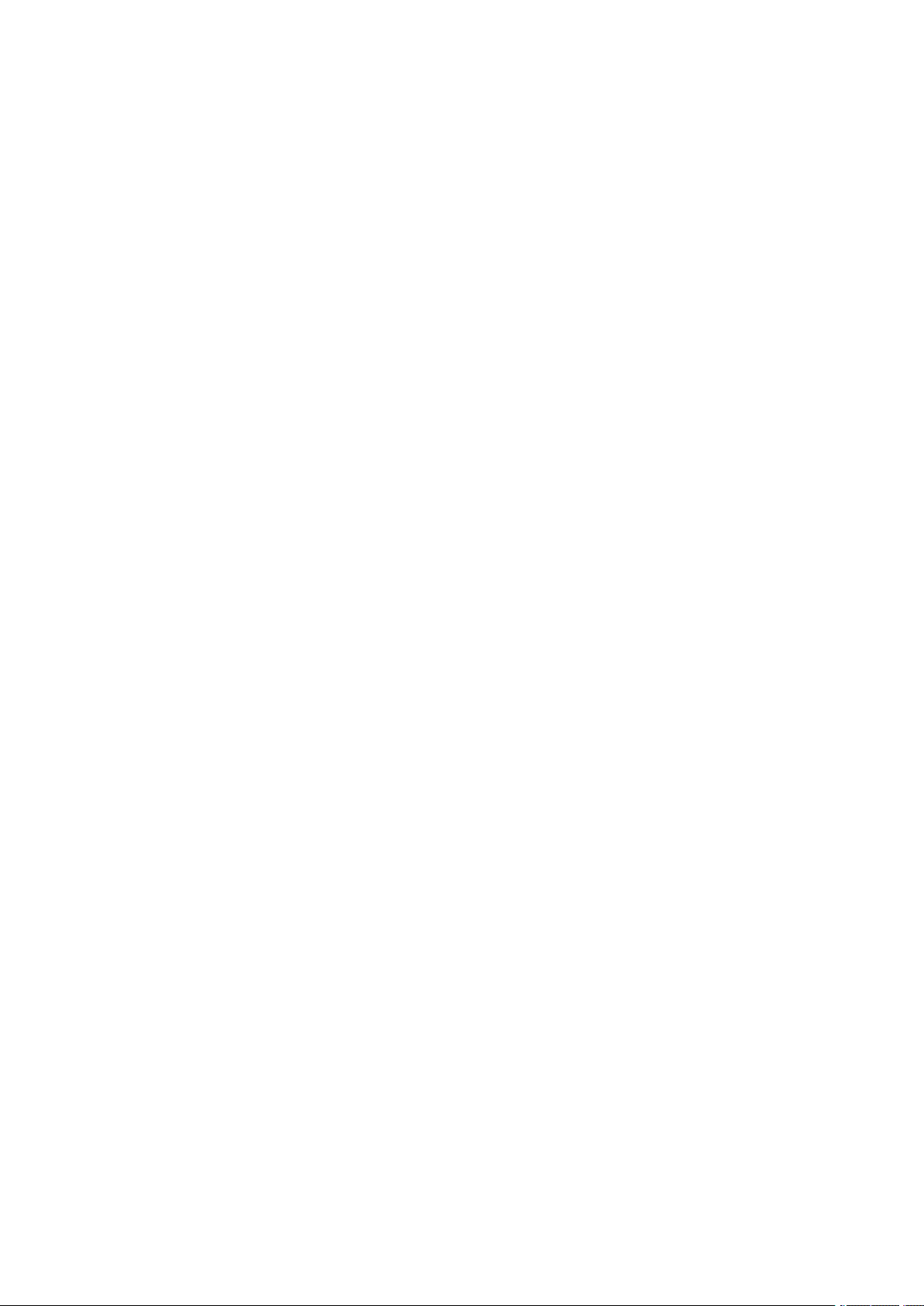
ﺗﺨﺼﻴﺺ
ﺇﺯﺍﻟﺔﺇﻋﺪﺍﺩﺍﺕﺇﺿﻔﺎﺀﺍﻟﻄﺎﺑﻊﺍﻟﺸﺨﺼﻲﻟﺘﻄﺒﻴﻖﺑﺎﺳﺘﺨﺪﺍﻡﻟﻮﺣﺔﺍﻟﺘﺤﻜّﻢ
ﻹﺯﺍﻟﺔﺇﻋﺪﺍﺩﺍﺕﺇﺿﻔﺎﺀﺍﻟﻄﺎﺑﻊﺍﻟﺸﺨﺼﻲﺍﻟﺤﺎﻟﻴﺔﻟﻠﺘﻄﺒﻴﻖ:
1.ﻋﻠﻰﻟﻮﺣﺔﺗﺤﻜﻢﺍﻟﻄﺎﺑﻌﺔ،ﺍﺿﻐﻂﻋﻠﻰﺯﺭﺍﻟﺸﺎﺷﺔﺍﻟﺮﺋﻴﺴﻴﺔ.
2.ﺍﻟﻤﺲﺗﺴﺠﻴﻞﺍﻟﺪﺧﻮﻝ.ﺍﻛﺘﺐﺍﺳﻢﺍﻟﻤﺴﺘﺨﺪﻡﺑﺎﺳﺘﺨﺪﺍﻡﻟﻮﺣﺔﺍﻟﻤﻔﺎﺗﻴﺢ،ﺛﻢﺍﻟﻤﺲﺍﻟﺘﺎﻟﻲ.ﺍﻛﺘﺐﻛﻠﻤﺔﺍﻟﻤﺮﻭﺭﺑﺎﺳﺘﺨﺪﺍﻡﻟﻮﺣﺔﺍﻟﻤﻔﺎﺗﻴﺢ،
ﺛﻢﺍﻟﻤﺲﺍﻟﺘﺎﻟﻲ.
3.ﺍﻟﻤﺲﺍﻟﺘﻄﺒﻴﻖﺍﻟﻤﻄﻠﻮﺏ.
4.ﻣﺮﺭﺇﻟﻰﺍﻷﺳﻔﻞ،ﺛﻢﺍﻟﻤﺲﺇﺿﻔﺎﺀﺍﻟﻄﺎﺑﻊﺍﻟﺸﺨﺼﻲ.
5.ﺍﻟﻤﺲﺇﺯﺍﻟﺔﺟﻤﻴﻊﺗﺨﺼﻴﺼﺎﺕﺍﻟﺘﻄﺒﻴﻖ.
6.ﻋﻨﺪﺍﻟﻤﻄﺎﻟﺒﺔ،ﺍﻟﻤﺲﺇﺯﺍﻟﺔ.
64
ﺩﻟﻴﻞﺍﻟﻤﺴﺘﺨﺪﻡﻃﺎﺑﻌﺔ
Xerox
®
AltaLink®C81XXﻣﺘﻌﺪﺩﺓﺍﻟﻮﻇﺎﺋﻒﺑﺎﻷﻟﻮﺍﻥ
Page 65

ﺗﺨﺼﻴﺺ
ﺇﻧﺸﺎﺀﻭﺍﺳﺘﺨﺪﺍﻡﺗﻄﺒﻴﻘﺎﺕﺍﻟﻠﻤﺴﺔﺍﻟﻮﺍﺣﺪﺓ
ﻳﻤﻜﻨﻚﺍﺳﺘﺨﺪﺍﻡﺗﻄﺒﻴﻘﺎﺕﺍﻟﻠﻤﺴﺔﺍﻟﻮﺍﺣﺪﺓﻹﻧﺸﺎﺀﺗﻄﺒﻴﻘﺎﺕﻓﺮﺩﻳﺔﻹﻛﻤﺎﻝﺍﻟﻤﻬﺎﻡﺃﻭﺍﻟﻮﻇﺎﺋﻒﺍﻟﻤﺘﻜﺮﺭﺓ.ﺑﻌﺪﺗﺴﺠﻴﻞﺍﻟﺪﺧﻮﻝﻭﺇﻧﺸﺎﺀﺗﻄﺒﻴﻖ
ﻟﻤﺴﺔﻭﺍﺣﺪﺓ،ﻳﻈﻬﺮﺍﻟﺘﻄﺒﻴﻖﻋﻠﻰﺍﻟﺸﺎﺷﺔﺍﻟﺮﺋﻴﺴﻴﺔﻟﻠﻄﺎﺑﻌﺔﻟﻠﻤﺴﺘﺨﺪﻡﺍﻟﺬﻱﺗﻢﺗﺴﺠﻴﻞﺩﺧﻮﻟﻪ.ﻟﺘﺸﻐﻴﻞﺍﻟﻤﻬﻤﺔ،ﺣﻤﻞﺍﻟﻤﺴﺘﻨﺪﺍﺕﺍﻷﺻﻠﻴﺔ
ﻓﻲﻭﺣﺪﺓﺗﻐﺬﻳﺔﺍﻟﻤﺴﺘﻨﺪﺍﺕﺍﻟﺘﻠﻘﺎﺋﻴﺔﺃﻭﻋﻠﻰﺯﺟﺎﺝﺍﻟﻤﺴﺘﻨﺪﺍﺕ،ﺛﻢﺍﻟﻤﺲﺗﻄﺒﻴﻖﺍﻟﻠﻤﺴﺔﺍﻟﻮﺍﺣﺪﺓﺍﻟﻤﻄﻠﻮﺏ.
ﻣﻼﺣﻈﺔ:ﺇﺫﺍﺃﻧﺸﺄﺕَﺗﻄﺒﻴﻖﺍﻟﻠﻤﺴﺔﺍﻟﻮﺍﺣﺪﺓﺑﺎﺳﺘﺨﺪﺍﻡﺇﺿﻔﺎﺀﺍﻟﻄﺎﺑﻊﺍﻟﺸﺨﺼﻲ،ﻓﺈﻥﺍﻟﺘﻄﺒﻴﻖﻳﻜﻮﻥﻣﺘﺎﺣًﺎﻓﻘﻂﻟﻠﻤﺴﺘﺨﺪﻡﺍﻟﺬﻱﻗﺎﻡ
ﺑﺘﺴﺠﻴﻞﺍﻟﺪﺧﻮﻝ.ﻹﻧﺸﺎﺀﺗﻄﺒﻴﻘﺎﺕﻟﻤﺴﺔﻭﺍﺣﺪﺓﻣﺘﺎﺣﺔﻟﺠﻤﻴﻊﺍﻟﻤﺴﺘﺨﺪﻣﻴﻦ،ﺍﺳﺘﺨﺪﻡﺍﻟﺘﺨﺼﻴﺺ.ﻟﻠﺘﻌﺮﻑﻋﻠﻰﺍﻟﺘﻔﺎﺻﻴﻞ،ﺍﺗﺼﻞ
ﺑﻤﺴﺆﻭﻝﺍﻟﻨﻈﺎﻡﺃﻭﺍﺭﺟﻊﺇﻟﻰﺩﻟﻴﻞﻣﺴﺆﻭﻝﺍﻟﻨﻈﺎﻡﻋﻠﻰwww.xerox.com/office/ALC81XXdocs.
ﻳﻤﻜﻦﻟﻤﺴﺆﻭﻟﻲﺍﻟﻨﻈﺎﻡﺍﺳﺘﺨﺪﺍﻡﻣﻴﺰﺓFleet Orchestratorﻻﺳﺘﻨﺴﺎﺥﺗﻄﺒﻴﻘﺎﺕﺍﻟﻠﻤﺴﺔﺍﻟﻮﺍﺣﺪﺓﻭﺗﺜﺒﻴﺘﻬﺎﻋﻠﻰﺍﻷﺟﻬﺰﺓﺍﻷﺧﺮﻯ.
ﻟﻠﺤﺼﻮﻝﻋﻠﻰﻣﻌﻠﻮﻣﺎﺕﺣﻮﻝﺍﺳﺘﻨﺴﺎﺥﻣﻴﺰﺓFleet Orchestratorﻭﺍﺳﺘﺨﺪﺍﻣﻬﺎ،ﺍﺭﺟﻊﺇﻟﻰﺩﻟﻴﻞﻣﺴﺆﻭﻝﺍﻟﻨﻈﺎﻡﻋﻠﻰwww.
xerox.com/office/ALC81XXdocs.
ﺇﻧﺸﺎﺀﺗﻄﺒﻴﻖﺍﻟﻠﻤﺴﺔﺍﻟﻮﺍﺣﺪﺓ
ﻹﻧﺸﺎﺀﺗﻄﺒﻴﻖﺍﻟﻠﻤﺴﺔﺍﻟﻮﺍﺣﺪﺓﻟﻠﻤﺴﺘﺨﺪﻡﺍﻟﺬﻱﺗﻢﺗﺴﺠﻴﻞﺩﺧﻮﻟﻪ:
1.ﻋﻠﻰﻟﻮﺣﺔﺗﺤﻜﻢﺍﻟﻄﺎﺑﻌﺔ،ﺍﺿﻐﻂﻋﻠﻰﺯﺭﺍﻟﺸﺎﺷﺔﺍﻟﺮﺋﻴﺴﻴﺔ.
2.ﺍﻟﻤﺲﺗﺴﺠﻴﻞﺍﻟﺪﺧﻮﻝ.ﺍﻛﺘﺐﺍﺳﻢﺍﻟﻤﺴﺘﺨﺪﻡﺑﺎﺳﺘﺨﺪﺍﻡﻟﻮﺣﺔﺍﻟﻤﻔﺎﺗﻴﺢ،ﺛﻢﺍﻟﻤﺲﺍﻟﺘﺎﻟﻲ.ﺍﻛﺘﺐﻛﻠﻤﺔﺍﻟﻤﺮﻭﺭﺑﺎﺳﺘﺨﺪﺍﻡﻟﻮﺣﺔﺍﻟﻤﻔﺎﺗﻴﺢ،
ﺛﻢﺍﻟﻤﺲﺍﻟﺘﺎﻟﻲ.
3.ﺍﻟﻤﺲﺍﻟﺘﻄﺒﻴﻖﺍﻟﻤﻄﻠﻮﺏ.
4.ﺣﺪّﺩﺇﻋﺪﺍﺩﺍﺕﺍﻟﻤﻬﻤﺔﻟﺘﻄﺒﻴﻖﺍﻟﻠﻤﺴﺔﺍﻟﻮﺍﺣﺪﺓﺣﺴﺐﺍﻟﺤﺎﺟﺔ.
5.ﻣﺮﺭﺇﻟﻰﺍﻷﺳﻔﻞ،ﺛﻢﺍﻟﻤﺲﺇﻧﺸﺎﺀﺗﻄﺒﻴﻖﺍﻟﻠﻤﺴﺔﺍﻟﻮﺍﺣﺪﺓ.
6.ﻟﺤﻔﻆﺇﻋﺪﺍﺩﺍﺕﺍﻟﻤﻬﻤﺔﺍﻟﻤﺤﺪﺩﺓ،ﺍﻟﻤﺲﺍﻟﺤﻔﻆﻛﺘﻄﺒﻴﻖﻟﻤﺴﺔﻭﺍﺣﺪﺓ.
7.ﻹﺩﺧﺎﻝﺍﺳﻢ،ﺍﻟﻤﺲﺣﻘﻞﺍﻹﺩﺧﺎﻝﺇﺩﺧﺎﻝﺍﺳﻢﺍﻟﺘﻄﺒﻴﻖ،ﺛﻢﺍﺳﺘﺨﺪﻡﻟﻮﺣﺔﺍﻟﻤﻔﺎﺗﻴﺢ.ﺍﻟﻤﺲﺍﻟﺘﺎﻟﻲ.
8.ﺍﻟﻤﺲﺧﻴﺎﺭﻧﻈﺎﻡﺍﻷﻟﻮﺍﻥﻟﺘﻄﺒﻴﻖﺍﻟﻠﻤﺴﺔﺍﻟﻮﺍﺣﺪﺓ،ﺛﻢﺍﻟﻤﺲﺍﻟﺘﺎﻟﻲ.
9.ﺍﻟﻤﺲﺍﻷﻳﻘﻮﻧﺔﺍﻷﻓﻀﻞﻟﺘﻄﺒﻴﻖﺍﻟﻠﻤﺴﺔﺍﻟﻮﺍﺣﺪﺓﺍﻟﺬﻱﺗﻘﻮﻡﺑﺈﻧﺸﺎﺋﻪ،ﺛﻢﺍﻟﻤﺲﺍﻟﺘﺎﻟﻲ.
10.ﻹﺩﺧﺎﻝﺗﻌﻠﻴﻤﺎﺕﻟﻠﻤﺴﺘﺨﺪﻣﻴﻦ،ﺍﻟﻤﺲﺣﻘﻞﺍﻹﺩﺧﺎﻝﺇﺩﺧﺎﻝﺗﻌﻠﻴﻤﺎﺕﺍﻟﺘﻄﺒﻴﻖ،ﺛﻢﺍﺳﺘﺨﺪﻡﻟﻮﺣﺔﺍﻟﻤﻔﺎﺗﻴﺢ.ﺍﻟﻤﺲﺍﻟﺘﺎﻟﻲ.
ﻋﻨﺪﺗﺤﺪﻳﺪﺗﻄﺒﻴﻖﺍﻟﻠﻤﺴﺔﺍﻟﻮﺍﺣﺪﺓ،ﺗﻈﻬﺮﺍﻟﺘﻌﻠﻴﻤﺎﺕﻓﻲﺍﻟﺠﺰﺀﺍﻟﻌﻠﻮﻱﻣﻦﺍﻟﺸﺎﺷﺔ.
11.ﺍﻟﻤﺲﺇﻋﺪﺍﺩﺍﺕﺍﻟﺘﻄﺒﻴﻖﺍﻟﻤﻄﻠﻮﺑﺔ:
•ﺍﻟﺴﻤﺎﺡﺑﺘﻌﺪﻳﻞﺍﻟﻜﻤﻴﺔ:ﺍﺳﺘﺨﺪﻡﻫﺬﺍﺍﻟﺨﻴﺎﺭﻟﻠﺴﻤﺎﺡﻟﻠﻤﺴﺘﺨﺪﻣﻴﻦﺑﻌﺮﺽﺍﻟﻜﻤﻴﺔﻭﺗﺤﺪﻳﺜﻬﺎ.
•ﺇﻇﻬﺎﺭﺇﻋﺪﺍﺩﺍﺕﺍﻟﻤﻴﺰﺍﺕ:ﺍﺳﺘﺨﺪﻡﻫﺬﺍﺍﻟﺨﻴﺎﺭﻟﻌﺮﺽﻣﻠﺨﺺﻋﻦﺍﻟﻤﻴﺰﺍﺕﺍﻟﻤﺒﺮﻣﺠﺔﻟﺘﻄﺒﻴﻖﺍﻟﻠﻤﺴﺔﺍﻟﻮﺍﺣﺪﺓ.
12.ﺍﻟﻤﺲﺗﻢ.
ﻳﻈﻬﺮﺗﻄﺒﻴﻖﺍﻟﻠﻤﺴﺔﺍﻟﻮﺍﺣﺪﺓﻋﻠﻰﺍﻟﺸﺎﺷﺔﺍﻟﺮﺋﻴﺴﻴﺔﻟﻠﻤﺴﺘﺨﺪﻡﺍﻟﺬﻱﺗﻢﺗﺴﺠﻴﻞﺩﺧﻮﻟﻪ.
ﺣﺬﻑﺗﻄﺒﻴﻖﺍﻟﻠﻤﺴﺔﺍﻟﻮﺍﺣﺪﺓﺃﻭﺇﺧﻔﺎﺅﻩ
ﻟﺤﺬﻑﺃﻭﺇﺧﻔﺎﺀﺗﻄﺒﻴﻖﺍﻟﻠﻤﺴﺔﺍﻟﻮﺍﺣﺪﺓﻣﻦﺷﺎﺷﺔﺍﻟﺼﻔﺤﺔﺍﻟﺮﺋﻴﺴﻴﺔ:
1.ﻋﻠﻰﻟﻮﺣﺔﺗﺤﻜﻢﺍﻟﻄﺎﺑﻌﺔ،ﺍﺿﻐﻂﻋﻠﻰﺯﺭﺍﻟﺸﺎﺷﺔﺍﻟﺮﺋﻴﺴﻴﺔ.
2.ﺍﻟﻤﺲﺗﺴﺠﻴﻞﺍﻟﺪﺧﻮﻝ.ﺍﻛﺘﺐﺍﺳﻢﺍﻟﻤﺴﺘﺨﺪﻡﺑﺎﺳﺘﺨﺪﺍﻡﻟﻮﺣﺔﺍﻟﻤﻔﺎﺗﻴﺢ،ﺛﻢﺍﻟﻤﺲﺍﻟﺘﺎﻟﻲ.ﺍﻛﺘﺐﻛﻠﻤﺔﺍﻟﻤﺮﻭﺭﺑﺎﺳﺘﺨﺪﺍﻡﻟﻮﺣﺔﺍﻟﻤﻔﺎﺗﻴﺢ،
ﺛﻢﺍﻟﻤﺲﺍﻟﺘﺎﻟﻲ.
3.ﺍﻟﻤﺲﺇﺿﻔﺎﺀﺍﻟﻄﺎﺑﻊﺍﻟﺸﺨﺼﻲ.
4.ﺍﻟﻤﺲﺇﺿﻔﺎﺀﺍﻟﻄﺎﺑﻊﺍﻟﺸﺨﺼﻲﻟﻠﺸﺎﺷﺔﺍﻟﺮﺋﻴﺴﻴﺔ.
Xerox®AltaLink®C81XXﻣﺘﻌﺪﺩﺓﺍﻟﻮﻇﺎﺋﻒﺑﺎﻷﻟﻮﺍﻥ
65
ﺩﻟﻴﻞﺍﻟﻤﺴﺘﺨﺪﻡﻃﺎﺑﻌﺔ
Page 66
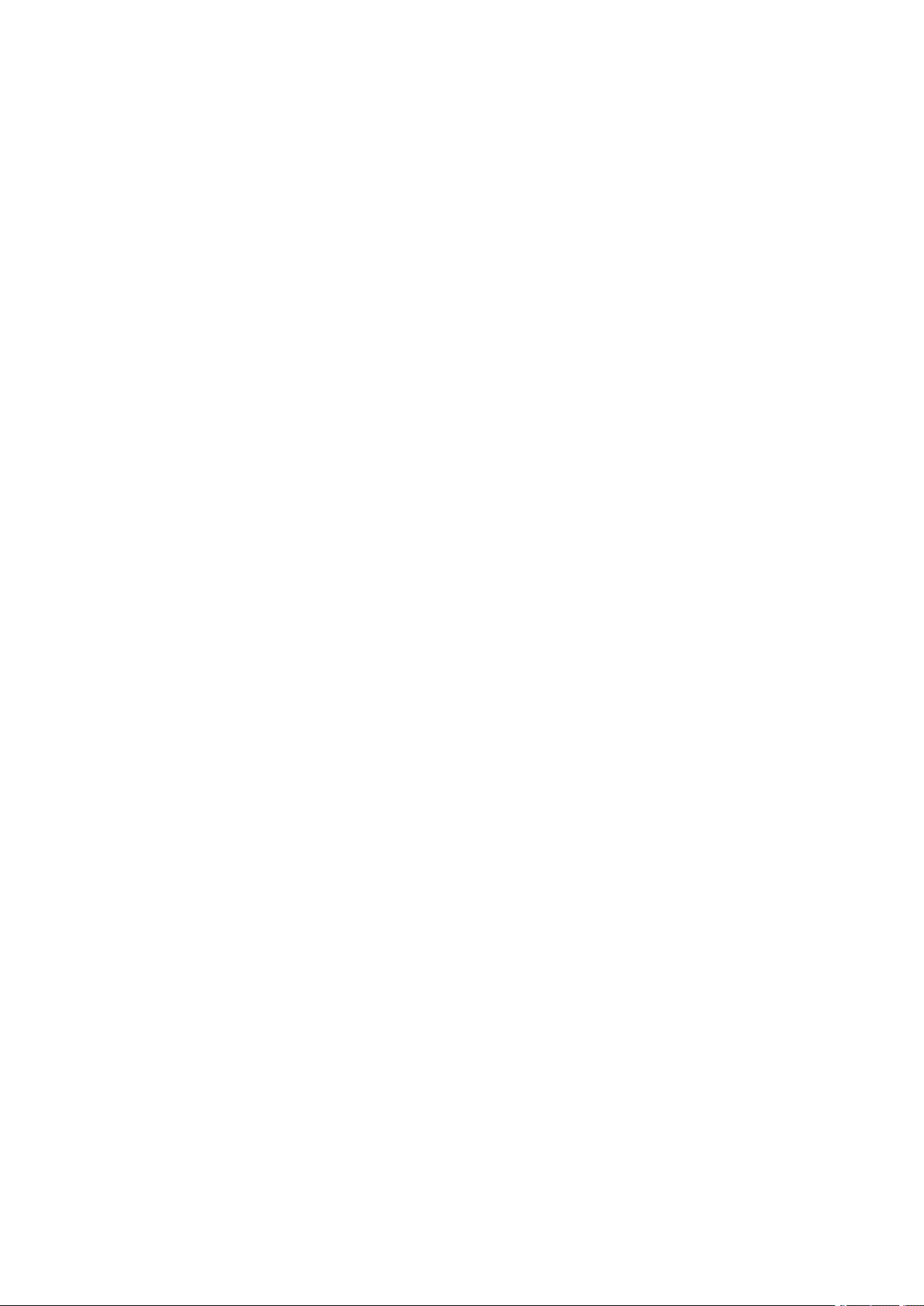
ﺗﺨﺼﻴﺺ
5.ﻟﻠﻮﺻﻮﻝﺇﻟﻰﺗﻄﺒﻴﻖﺍﻟﻠﻤﺴﺔﺍﻟﻮﺍﺣﺪﺓﺍﻟﻤﻄﻠﻮﺏ،ﺍﻟﻤﺲX،ﺛﻢﺍﻟﻤﺲﺃﺣﺪﺍﻟﺨﻴﺎﺭﺍﺕ.
•ﺣﺬﻑ:ﺍﺳﺘﺨﺪﻡﻫﺬﺍﺍﻟﺨﻴﺎﺭﻟﺤﺬﻑﺗﻄﺒﻴﻖﺍﻟﻠﻤﺴﺔﺍﻟﻮﺍﺣﺪﺓﻣﻦﺍﻟﻄﺎﺑﻌﺔﻧﻬﺎﺋﻴًﺎ.
•ﺇﺧﻔﺎﺀ:ﺍﺳﺘﺨﺪﻡﻫﺬﺍﺍﻟﺨﻴﺎﺭﻹﺯﺍﻟﺔﺗﻄﺒﻴﻖﺍﻟﻠﻤﺴﺔﺍﻟﻮﺍﺣﺪﺓﻣﻦﺍﻟﺸﺎﺷﺔﺍﻟﺮﺋﻴﺴﻴﺔ.ﻳﺴﺘﻤﺮﺗﻄﺒﻴﻖﺍﻟﻠﻤﺴﺔﺍﻟﻮﺍﺣﺪﺓﻣﺘﻮﻓﺮًﺍ،ﻭﻳﻤﻜﻨﻚ
ﺇﺿﺎﻓﺔﺍﻟﺘﻄﺒﻴﻖﺇﻟﻰﺍﻟﺸﺎﺷﺔﺍﻟﺮﺋﻴﺴﻴﺔﻓﻲﺃﻱﻭﻗﺖ.
6.ﺍﻟﻤﺲﺗﻢ.
ﺍﺳﺘﺨﺪﺍﻡﺗﻄﺒﻴﻖﺍﻟﻠﻤﺴﺔﺍﻟﻮﺍﺣﺪﺓ
ﻻﺳﺘﺨﺪﺍﻡﺗﻄﺒﻴﻖﺍﻟﻠﻤﺴﺔﺍﻟﻮﺍﺣﺪﺓ:
1.ﻋﻠﻰﻟﻮﺣﺔﺗﺤﻜﻢﺍﻟﻄﺎﺑﻌﺔ،ﺍﺿﻐﻂﻋﻠﻰﺯﺭﺍﻟﺸﺎﺷﺔﺍﻟﺮﺋﻴﺴﻴﺔ.
ِ
ّ
ﻞﺍﻟﻤﺴﺘﻨﺪﺍﺕﺍﻷﺻﻠﻴﺔﻓﻲﻭﺣﺪﺓﺗﻐﺬﻳﺔﺍﻟﻤﺴﺘﻨﺪﺍﺕﺍﻟﺘﻠﻘﺎﺋﻴﺔﺃﻭﻋﻠﻰﺯﺟﺎﺝﺍﻟﻤﺴﺘﻨﺪﺍﺕ.
ﺣﺴﺐﺍﻟﻄﻠﺐ.
ﺍﻟﻄﻠﺐ.
2.ﺣﻤ
3.ﺣﺪﺩﺗﻄﺒﻴﻖﻟﻤﺴﺔﻭﺍﺣﺪﺓﻟﻤﻬﻤﺘﻚ.
4.ﻳﺠﺐﺍﻟﻘﻴﺎﻡﺑﺄﻱﻣﻤﺎﻳﻠﻲ:
•ﺑﺎﻟﻨﺴﺒﺔﺇﻟﻰﻣﻬﺎﻡﺍﻟﻨﺴﺦ،ﻓﻲﺣﺎﻟﺔﺗﺤﺪﻳﺪﺍﻟﺴﻤﺎﺡﺑﺘﻌﺪﻳﻞﺍﻟﻜﻤﻴﺔﺃﺛﻨﺎﺀﺇﻋﺪﺍﺩﺗﻄﺒﻴﻖﺍﻟﻠﻤﺴﺔﺍﻟﻮﺍﺣﺪﺓ،ﻓﻘﻢﺑﺘﺤﺪﻳﺚﻋﺪﺩﺍﻟﻨﺴﺦ
•ﻓﻲﺣﺎﻟﺔﺗﺤﺪﻳﺪﺍﻟﺨﻴﺎﺭﻋﺮﺽﺇﻋﺪﺍﺩﺍﺕﺍﻟﻤﻴﺰﺍﺕﺃﺛﻨﺎﺀﺇﻋﺪﺍﺩﺗﻄﺒﻴﻖﺍﻟﻠﻤﺴﺔﺍﻟﻮﺍﺣﺪﺓ،ﻓﻘﻢﺑﺘﺤﺪﻳﺚﺇﻋﺪﺍﺩﺍﻟﻤﻴﺰﺍﺕ،ﺣﺴﺐ
5.ﺍﻟﻤﺲﺑﺪﺀ.
6.ﻟﻠﻌﻮﺩﺓﺇﻟﻰﺍﻟﺸﺎﺷﺔﺍﻟﺮﺋﻴﺴﻴﺔ،ﺍﺿﻐﻂﻋﻠﻰﺯﺭﺍﻟﺸﺎﺷﺔﺍﻟﺮﺋﻴﺴﻴﺔ.
66
ﺩﻟﻴﻞﺍﻟﻤﺴﺘﺨﺪﻡﻃﺎﺑﻌﺔ
Xerox
®
AltaLink®C81XXﻣﺘﻌﺪﺩﺓﺍﻟﻮﻇﺎﺋﻒﺑﺎﻷﻟﻮﺍﻥ
Page 67
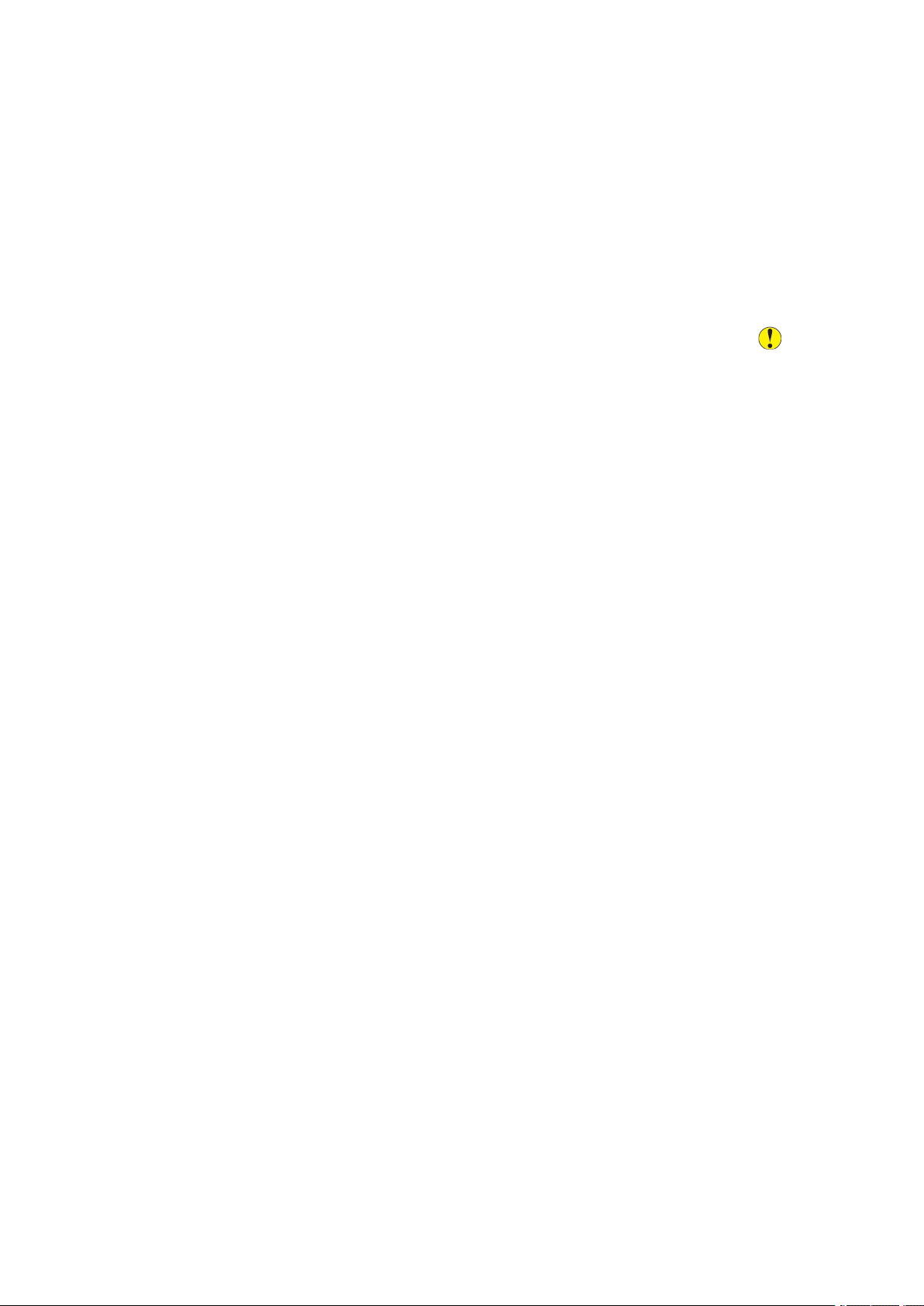
ﺗﺨﺼﻴﺺ
ﺇﺯﺍﻟﺔﺟﻤﻴﻊﺇﻋﺪﺍﺩﺍﺕﺇﺿﻔﺎﺀﺍﻟﻄﺎﺑﻊﺍﻟﺸﺨﺼﻲ
ﻹﺯﺍﻟﺔﺟﻤﻴﻊﺇﻋﺪﺍﺩﺍﺕﺇﺿﻔﺎﺀﺍﻟﻄﺎﺑﻊﺍﻟﺸﺨﺼﻲﻣﻦﺍﻟﺠﻬﺎﺯ:
1.ﻋﻠﻰﻟﻮﺣﺔﺗﺤﻜﻢﺍﻟﻄﺎﺑﻌﺔ،ﺍﺿﻐﻂﻋﻠﻰﺯﺭﺍﻟﺸﺎﺷﺔﺍﻟﺮﺋﻴﺴﻴﺔ.
2.ﺍﻟﻤﺲﺗﺴﺠﻴﻞﺍﻟﺪﺧﻮﻝ.ﺍﻛﺘﺐﺍﺳﻢﺍﻟﻤﺴﺘﺨﺪﻡﺑﺎﺳﺘﺨﺪﺍﻡﻟﻮﺣﺔﺍﻟﻤﻔﺎﺗﻴﺢ،ﺛﻢﺍﻟﻤﺲﺍﻟﺘﺎﻟﻲ.ﺍﻛﺘﺐﻛﻠﻤﺔﺍﻟﻤﺮﻭﺭﺑﺎﺳﺘﺨﺪﺍﻡﻟﻮﺣﺔﺍﻟﻤﻔﺎﺗﻴﺢ،
ﺛﻢﺍﻟﻤﺲﺍﻟﺘﺎﻟﻲ.
3.ﻣﺮﺭﺇﻟﻰﺍﻷﺳﻔﻞ،ﺛﻢﺍﻟﻤﺲﺇﺿﻔﺎﺀﺍﻟﻄﺎﺑﻊﺍﻟﺸﺨﺼﻲ.
4.ﺍﻟﻤﺲﺇﺯﺍﻟﺔﺟﻤﻴﻊﺇﻋﺪﺍﺩﺍﺕﺇﺿﻔﺎﺀﺍﻟﻄﺎﺑﻊﺍﻟﺸﺨﺼﻲ.
ﺍﻟﺤﺬﺭ:ﻳﺰﻳﻞﺧﻴﺎﺭﺇﺯﺍﻟﺔﺍﻟﻄﺎﺑﻊﺍﻟﺸﺨﺼﻲﻣﻦﺍﻟﺼﻔﺤﺔﺍﻟﺮﺋﻴﺴﻴﺔﺍﻟﻄﺎﺑﻊﺍﻟﺸﺨﺼﻲﻣﻦﺍﻟﺼﻔﺤﺔﺍﻟﺮﺋﻴﺴﻴﺔ،ﻭﺇﻋﺪﺍﺩﺍﺕ
ﺍﻟﺠﻬﺎﺯﺫﺍﺕﺍﻟﻄﺎﺑﻊﺍﻟﺸﺨﺼﻲﺍﻷﺧﺮﻯ.
5.ﻋﻨﺪﺍﻟﻤﻄﺎﻟﺒﺔ،ﺍﻟﻤﺲﺇﺯﺍﻟﺔﺍﻟﺠﻤﻴﻊ.
Xerox®AltaLink®C81XXﻣﺘﻌﺪﺩﺓﺍﻟﻮﻇﺎﺋﻒﺑﺎﻷﻟﻮﺍﻥ
67
ﺩﻟﻴﻞﺍﻟﻤﺴﺘﺨﺪﻡﻃﺎﺑﻌﺔ
Page 68

ﺗﺨﺼﻴﺺ
Xerox®AltaLink®C81XXﻣﺘﻌﺪﺩﺓﺍﻟﻮﻇﺎﺋﻒﺑﺎﻷﻟﻮﺍﻥ
68
ﺩﻟﻴﻞﺍﻟﻤﺴﺘﺨﺪﻡﻃﺎﺑﻌﺔ
Page 69

4
ﺗﻄﺒﻴﻘﺎﺕXerox®
ﺗﻄﺒﻴﻘﺎﺕXerox®
ﻳﺤﺘﻮﻱﻫﺬﺍﺍﻟﻔﺼﻞﻋﻠﻰ:
•ﻣﻌﺮﺽﺍﻟﺘﻄﺒﻴﻘﺎﺕﺍﻟﺨﺎﺹﺑـXerox®...............................................................................................70
•ﺍﻟﺠﻬﺎﺯ.....................................................................................................................................73
•ﺍﻟﻤﻬﺎﻡ......................................................................................................................................77
•ﺍﻟﻨﺴﺦ......................................................................................................................................83
•ﻧﺴﺦﺑﻄﺎﻗﺔﺍﻟﻬﻮﻳﺔ.........................................................................................................................95
•ﺍﺳﺘﺨﺪﺍﻡﺍﻟﺒﺮﻳﺪﺍﻹﻟﻜﺘﺮﻭﻧﻲ...............................................................................................................96
•ﺍﻟﻤﺴﺢﺍﻟﻀﻮﺋﻲﻟﺴﻴﺮﺍﻟﻌﻤﻞ............................................................................................................100
•ﻣﺴﺢﺿﻮﺋﻲﺇﻟﻰ........................................................................................................................109
•ﺍﻟﻔﺎﻛﺲ....................................................................................................................................115
•ﻓﺎﻛﺲﻋﺒﺮﺍﻟﺨﺎﺩﻡ.......................................................................................................................124
•ﺍﻟﻔﺎﻛﺲﺑﺎﻹﻧﺘﺮﻧﺖ.......................................................................................................................127
•ﻃﺒﺎﻋﺔﻣﻦ...............................................................................................................................130
•@PrintByXerox.................................................................................................................132
®
Xerox
office/ALC81XXdocs.
®
Xerox.ﻭﺗﺸﻤﻞﻫﺬﻩﺍﻟﺘﻄﺒﻴﻘﺎﺕﺗﻄﺒﻴﻘﺎﺕﺍﻟﻨﻈﺎﻡﺍﻷﺳﺎﺳﻲ
®
Xerox.ﺗﺘﻴﺢﻟﻚﺗﻄﺒﻴﻘﺎﺕEIPﺗﺜﺒﻴﺖﺗﻄﺒﻴﻘﺎﺕ
®
Xeroxﻭﺗﻄﺒﻴﻘﺎﺕﺍﻟﺘﻨﺰﻳﻞ،ﺍﺭﺟﻊﺇﻟﻰﻣﻌﺮﺽﺍﻟﺘﻄﺒﻴﻘﺎﺕﺍﻟﺨﺎﺹﺑـ
Appsﻋﺒﺎﺭﺓﻋﻦﺑﻮﺍﺑﺔﺇﻟﻰﻣﻴﺰﺍﺕﺍﻟﺠﻬﺎﺯﻭﻭﻇﺎﺋﻔﻪ.ﻫﻨﺎﻙﺗﻄﺒﻴﻘﺎﺕﻗﻴﺎﺳﻴﺔﻣﺜﺒﺘﺔﺑﺎﻟﻔﻌﻞﻭﻣﻌﺮﻭﺿﺔﻋﻠﻰﺍﻟﺸﺎﺷﺔﺍﻟﺮﺋﻴﺴﻴﺔ.
ﻳﺘﻢﺗﺜﺒﻴﺖﺑﻌﺾﺍﻟﺘﻄﺒﻴﻘﺎﺕﺑﺎﻋﺘﺒﺎﺭﻫﺎﻗﻴﺎﺳﻴﺔ،ﻟﻜﻨﻬﺎﺗﻜﻮﻥﻣﺨﻔﻴﺔﻋﻨﺪﺍﺳﺘﺨﺪﺍﻡﺟﻬﺎﺯﻙﻷﻭﻝﻣﺮﺓ.ﻳﻤﻜﻨﻚﺇﻇﻬﺎﺭﺍﻟﺘﻄﺒﻴﻘﺎﺕﺃﻭﺇﺧﻔﺎﺅﻫﺎﺃﻭ
ﺇﻋﺎﺩﺓﺗﺮﺗﻴﺒﻬﺎﻋﻠﻰﺍﻟﺸﺎﺷﺔﺍﻟﺮﺋﻴﺴﻴﺔﺑﺎﺳﺘﺨﺪﺍﻡﺍﻹﻋﺪﺍﺩﺍﺕﺍﻟﻤﺘﺎﺣﺔﻓﻲﺧﺎﺩﻡﺍﻟﻮﻳﺐﺍﻟﻤﻀﻤﻦ.
ﻟﻤﻌﺮﻓﺔﺍﻟﺘﻔﺎﺻﻴﻞﺍﻟﻤﺘﻌﻠﻘﺔﺑﻌﺮﺽﺍﻟﺘﻄﺒﻴﻘﺎﺕﻭﺗﻬﻴﺌﺘﻬﺎﻭﺗﺨﺼﻴﺼﻬﺎ،ﺍﺭﺟﻊﺇﻟﻰﺩﻟﻴﻞﻣﺴﺆﻭﻝﺍﻟﻨﻈﺎﻡﻋﻠﻰwww.xerox.com/
ﺗﺘﻮﻓﺮﻣﺠﻤﻮﻋﺔﻣﻦﺍﻟﺘﻄﺒﻴﻘﺎﺕﻟﺘﻨﺰﻳﻠﻬﺎﻭﺗﺜﺒﻴﺘﻬﺎﻣﻦﻣﻌﺮﺽﺗﻄﺒﻴﻘﺎﺕ
ﻟﻠﻮﺍﺟﻬﺔﺍﻟﻘﺎﺑﻠﺔﻟﻠﺘﻮﺳﻌﺔ))Extensible Interface Platform (EIP(ﻣﻦ
ﺁﻣﻨﺔﻣﺴﺠﻠﺔﺍﻟﺪﺧﻮﻝﻋﻠﻰﺍﻟﻄﺎﺑﻌﺎﺕﺍﻟﻤﺘﻮﺍﻓﻘﺔ.
ﻟﻤﺰﻳﺪﻣﻦﺍﻟﻤﻌﻠﻮﻣﺎﺕﺣﻮﻝﺍﺳﺘﺨﺪﺍﻡﻣﻌﺮﺽﺗﻄﺒﻴﻘﺎﺕ
Xerox®.
Xerox®AltaLink®C81XXﻣﺘﻌﺪﺩﺓﺍﻟﻮﻇﺎﺋﻒﺑﺎﻷﻟﻮﺍﻥ
69
ﺩﻟﻴﻞﺍﻟﻤﺴﺘﺨﺪﻡﻃﺎﺑﻌﺔ
Page 70

ﺗﻄﺒﻴﻘﺎﺕXerox®
ﻣﻌﺮﺽﺍﻟﺘﻄﺒﻴﻘﺎﺕﺍﻟﺨﺎﺹﺑـXerox®
Xerox
®
ﻣﻦXerox.ﻟﻤﺰﻳﺪﻣﻦﺍﻟﻤﻌﻠﻮﻣﺎﺕ
®
ﻧﻈﺮﺓﻋﺎﻣﺔﻋﻠﻰﻣﻌﺮﺽﺍﻟﺘﻄﺒﻴﻘﺎﺕﺍﻟﺨﺎﺹﺑـ
Xeroxﻟﻠﻌﺜﻮﺭﻋﻠﻰﺍﻟﺘﻄﺒﻴﻘﺎﺕﺍﻟﺘﻲﺗﻮﻓﺮﻣﻴﺰﺍﺕﺃﻭﻗﺪﺭﺍﺕﺟﺪﻳﺪﺓ
®
Xeroxﻣﻦﺍﻟﻮﺻﻮﻝﻣﺒﺎﺷﺮﺓﺇﻟﻰﺍﻟﺘﻄﺒﻴﻘﺎﺕﺍﻟﺘﻲﻳﻤﻜﻨﻬﺎﺗﺤﺴﻴﻦ
®
Xerox،ﺭﺍﺟﻊ®ﺩﻟﻴﻞﻣﺴﺘﺨﺪﻡﻣﻌﺮﺽﺗﻄﺒﻴﻘﺎﺕXeroxﺍﻟﻤﺘﻮﻓﺮ
®
®
Xeroxﺑﺎﻟﻮﺻﻮﻝﺇﻟﻰﺍﻹﻧﺘﺮﻧﺖ.
ﺍﺳﺘﺨﺪﻡﻣﻌﺮﺽﺗﻄﺒﻴﻘﺎﺕ
ﻟﺠﻬﺎﺯﻙ.ﻳُﻤﻜﻨّﻚﻣﻌﺮﺽﺗﻄﺒﻴﻘﺎﺕ
ﺍﻹﻧﺘﺎﺟﻴﺔﻭﺗﻴﺴﻴﺮﻣﻬﺎﻡﺳﻴﺮﺍﻟﻌﻤﻞﻭﺗﺤﺴﻴﻦﺗﺠﺮﺑﺔﺍﻟﻤﺴﺘﺨﺪﻡ.
®
Xeroxﻣﻦﺍﺳﺘﻌﺮﺍﺽﺍﻟﺘﻄﺒﻴﻘﺎﺕﻭﺗﺤﺪﻳﺜﻬﺎﺑﺴﻬﻮﻟﺔ.ﺣﻴﺚﻳﻤﻜﻨﻚﺗﺼﻔﺢﻣﻌﺮﺽﺍﻟﺘﻄﺒﻴﻘﺎﺕﺑﺪﻭﻥﺗﺴﺠﻴﻞ
®
ﺗﻄﺒﻴﻖﻣﻌﺮﺽﺍﻟﺘﻄﺒﻴﻘﺎﺕ،ﺗﺄﻛﺪﺃﻥﺍﻟﺠﻬﺎﺯﻳﺴﺘﺨﺪﻡﺍﺗﺼﺎﻝﺍﻟﺸﺒﻜﺔﺍﻟﻼﺳﻠﻜﻴﺔﺃﻭﺍﻟﺴﻠﻜﻴﺔ.
ﻳُﻤﻜﻨّﻚﻣﻌﺮﺽﺗﻄﺒﻴﻘﺎﺕ
ﺍﻟﺪﺧﻮﻝ،ﻛﻤﺎﻳﻮﻓﺮﺍﻟﺸﻌﺎﺭﺍﻟﻤﺘﺤﺮﻙﻋﺮﺿًﺎﻧﺸﻄًﺎﻟﻠﺘﻄﺒﻴﻘﺎﺕ،ﺃﻭﻳﻤﻜﻨﻚﺍﻟﺘﻤﺮﻳﺮﺇﻟﻰﺍﻟﻘﺎﺋﻤﺔﺍﻟﻜﺎﻣﻠﺔﻣﻦﺍﻟﺘﻄﺒﻴﻘﺎﺕ.ﻟﻠﺤﺼﻮﻝﻋﻠﻰ
ﻣﺰﻳﺪﻣﻦﺍﻟﺘﻔﺎﺻﻴﻞﺣﻮﻝﺃﺣﺪﺍﻟﺘﻄﺒﻴﻘﺎﺕ،ﺍﻟﻤﺲﺍﺳﻢﺍﻟﺘﻄﺒﻴﻖﺍﻟﻤﻮﺟﻮﺩﻓﻲﺍﻟﻘﺎﺋﻤﺔ.
ﻻﺳﺘﺨﺪﺍﻡ
ﻣﻼﺣﻈﺔ:ﺇﺫﺍﺗﻢﺗﻜﻮﻳﻦﺟﻬﺎﺯﻙﻟﻠﻮﺻﻮﻝﺇﻟﻰﺍﻹﻧﺘﺮﻧﺖﻣﻦﺧﻼﻝﻭﻛﻴﻞ،ﻓﻴﺠﺐﺍﻟﺘﺄﻛﺪﻣﻦﺗﻬﻴﺌﺔﺍﻟﻮﻛﻴﻞﺑﺸﻜﻞﺻﺤﻴﺢﻟﻠﺴﻤﺎﺡ
ﻟﺘﻄﺒﻴﻖﻣﻌﺮﺽﺍﻟﺘﻄﺒﻴﻘﺎﺕﺍﻟﺨﺎﺹﺑـ
ﻟﻤﺰﻳﺪﻣﻦﺍﻟﻤﻌﻠﻮﻣﺎﺕﻭﺍﻹﺭﺷﺎﺩﺍﺕﺣﻮﻝﺍﺳﺘﺨﺪﺍﻡﻣﻌﺮﺽﺗﻄﺒﻴﻘﺎﺕ
ﻋﻠﻰwww.xerox.com/XeroxAppGallery.
ﺇﻧﺸﺎﺀﺣﺴﺎﺏﻣﻌﺮﺽﺍﻟﺘﻄﺒﻴﻘﺎﺕﺍﻟﺨﺎﺹﺑـXerox®
ﺑﺎﺳﺘﺨﺪﺍﻡﺣﺴﺎﺏApp Gallery،ﻳﺤﻖﻟﻚﺍﻟﻮﺻﻮﻝﺍﻟﻤﺒﺎﺷﺮﺇﻟﻰﺟﻤﻴﻊﺍﻟﺘﻄﺒﻴﻘﺎﺕﺍﻟﻤﺘﻮﻓﺮﺓﺍﻟﺨﺎﺻﺔﺑﺠﻬﺎﺯﻙ.ﻳﺘﻴﺢﻟﻚﺣﺴﺎﺏApp
Galleryﻋﺮﺽﺍﻟﺘﻄﺒﻴﻘﺎﺕﻭﺍﻟﺤﺼﻮﻝﻋﻠﻴﻬﺎ،ﻭﺗﺜﺒﻴﺖﺍﻟﺘﻄﺒﻴﻘﺎﺕﻋﻠﻰﺟﻬﺎﺯﻙﻭﺇﺩﺍﺭﺓﺍﻟﺘﻄﺒﻴﻘﺎﺕﻭﺍﻟﺘﺮﺍﺧﻴﺺ.
®
Xerox،ﺍﺭﺟﻊﺇﻟﻰwww.xerox.com/XeroxAppGallery.
ﻳﻤﻜﻨﻚﺿﺒﻂﺣﺴﺎﺏﻣﻌﺮﺽﺍﻟﺘﻄﺒﻴﻘﺎﺕﺑﺎﺳﺘﺨﺪﺍﻡﻟﻮﺣﺔﺍﻟﺘﺤﻜﻢﺃﻭﺑﻮﺍﺑﺔﻭﻳﺐﻣﻌﺮﺽﺍﻟﺘﻄﺒﻴﻘﺎﺕ
ﺣﻮﻝﺍﺳﺘﺨﺪﺍﻡﺑﻮﺍﺑﺔﻭﻳﺐﻣﻌﺮﺽﺗﻄﺒﻴﻘﺎﺕ
ﻣﻼﺣﻈﺔ:ﺇﺫﺍﻛﺎﻥﻟﺪﻳﻚﺣﺴﺎﺏﺧﺎﺹﺑﻤﻌﺮﺽﺗﻄﺒﻴﻘﺎﺕXerox،ﻓﺎﺭﺟﻊﺇﻟﻰﺗﺴﺠﻴﻞﺍﻟﺪﺧﻮﻝﺇﻟﻰﺣﺴﺎﺏﻣﻌﺮﺽﺍﻟﺘﻄﺒﻴﻘﺎﺕ
ﺍﻟﺨﺎﺹﺑـXerox®.
ﻹﻧﺸﺎﺀﺣﺴﺎﺏﻣﻌﺮﺽﺗﻄﺒﻴﻘﺎﺕﺑﺎﺳﺘﺨﺪﺍﻡﻟﻮﺣﺔﺍﻟﺘﺤﻜﻢ:
1.ﻋﻠﻰﻟﻮﺣﺔﺗﺤﻜﻢﺍﻟﻄﺎﺑﻌﺔ،ﺍﺿﻐﻂﻋﻠﻰﺯﺭﺍﻟﺸﺎﺷﺔﺍﻟﺮﺋﻴﺴﻴﺔ.
2.ﺍﻟﻤﺲXerox App Gallery.
3.ﺍﻟﻤﺲﺗﺴﺠﻴﻞﺍﻟﺪﺧﻮﻝ.
4.ﺍﻟﻤﺲﺇﻧﺸﺎﺀﺣﺴﺎﺏ.
5.ﺃﺩﺧﻞﺍﻟﻤﻌﻠﻮﻣﺎﺕﺍﻟﻤﻄﻠﻮﺑﺔﻓﻲﺍﻟﺤﻘﻮﻝﺍﻟﻤﻨﺎﺳﺒﺔ:
•ﻋﻨﻮﺍﻥﺍﻟﺒﺮﻳﺪﺍﻹﻟﻜﺘﺮﻭﻧﻲ
•ﺗﺄﻛﻴﺪﻋﻨﻮﺍﻥﺍﻟﺒﺮﻳﺪﺍﻹﻟﻜﺘﺮﻭﻧﻲ
•ﻛﻠﻤﺔﺍﻟﻤﺮﻭﺭ
•ﺗﺄﻛﻴﺪﻛﻠﻤﺔﺍﻟﻤﺮﻭﺭ
•ﺍﻻﺳﻢﺍﻷﻭﻝﻭﺍﻻﺳﻢﺍﻷﺧﻴﺮ
•ﺍﺳﻢﺍﻟﺸﺮﻛﺔ
•ﺍﻟﺒﻠﺪ
•ﻋﻤﻠﺔﺍﻟﺪﻓﻊ
6.ﺭﺍﺟﻊﺷﺮﻭﻁﺍﻟﺨﺪﻣﺔﻭﺷﺮﻭﻁﺧﺪﻣﺔﺇﺩﺍﺭﺓﺍﻟﺒﻴﺎﻧﺎﺕﻭﻭﺍﻓﻖﻋﻠﻴﻬﺎ،ﺛﻢﺍﻧﻘﺮﻓﻮﻕﻣﻮﺍﻓﻖ.
7.ﺑﻌﺪﺇﻧﺸﺎﺀﺍﻟﺤﺴﺎﺏ،ﺗﻈﻬﺮﺭﺳﺎﻟﺔﺗﺆﻛﺪﺃﻥﺇﺭﺷﺎﺩﺍﺕﺍﻹﻛﻤﺎﻝﺳﺘُﺮﺳﻞﺇﻟﻰﻋﻨﻮﺍﻥﺍﻟﺒﺮﻳﺪﺍﻹﻟﻜﺘﺮﻭﻧﻲﺍﻟﺬﻱﺃﺩﺧﻠﺘﻪﻓﻲﺍﻟﺨﻄﻮﺓ5.
8.ﻹﻛﻤﺎﻝﻋﻤﻠﻴﺔﺇﻧﺸﺎﺀﺍﻟﺤﺴﺎﺏ،ﺗﺤﻘّﻖﻣﻦﺣﺴﺎﺑﻚ:
70
ﺩﻟﻴﻞﺍﻟﻤﺴﺘﺨﺪﻡﻃﺎﺑﻌﺔ
Xerox
®
Xerox.
®
AltaLink®C81XXﻣﺘﻌﺪﺩﺓﺍﻟﻮﻇﺎﺋﻒﺑﺎﻷﻟﻮﺍﻥ
a.ﺍﻓﺘﺢﺻﻨﺪﻭﻕﺍﻟﺒﺮﻳﺪﺍﻟﻮﺍﺭﺩﻟﻌﻨﻮﺍﻥﺍﻟﺒﺮﻳﺪﺍﻹﻟﻜﺘﺮﻭﻧﻲﺍﻟﺬﻱﻗﺪّﻣﺘﻪﻓﻲﺍﻟﺨﻄﻮﺓ5ﺛﻢﺍﻓﺘﺢﺭﺳﺎﻟﺔﺃﻫﻼًﺑﻚﻓﻲﻣﻌﺮﺽ
ﺍﻟﺘﻄﺒﻴﻘﺎﺕﺍﻟﺨﺎﺹﺑـ
Page 71
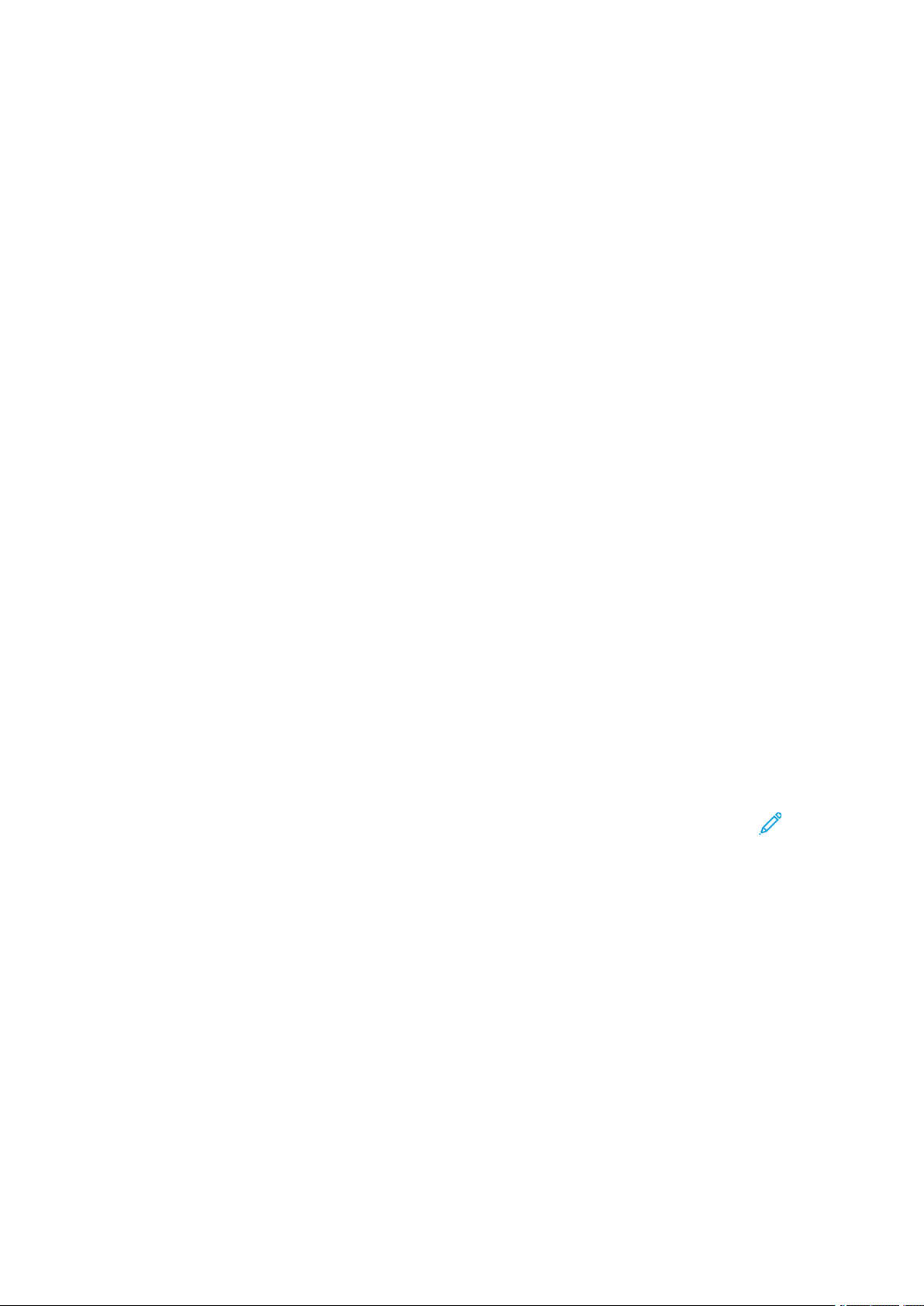
ﺗﻄﺒﻴﻘﺎﺕXerox®
b.ﺍﻧﻘﺮﻓﻮﻕﺍﻟﺘﺤﻘﻖﻣﻦﺍﻟﺤﺴﺎﺏ.
ﺗﻔﺘﺢﺻﻔﺤﺔﻭﻳﺐ.
c.ﻹﻛﻤﺎﻝﻋﻤﻠﻴﺔﺍﻟﺘﺤﻘﻖ،ﺃﺩﺧﻞﻋﻨﻮﺍﻥﺍﻟﺒﺮﻳﺪﺍﻹﻟﻜﺘﺮﻭﻧﻲﻭﻛﻠﻤﺔﺍﻟﻤﺮﻭﺭﺍﻟﻠﺬﻳﻦﺃﺩﺧﻠﺘﻬﻤﺎﻓﻲﺍﻟﺨﻄﻮﺓ5،ﺛﻢﺍﻧﻘﺮﻓﻮﻕﺗﺴﺠﻴﻞ
ﺍﻟﺪﺧﻮﻝ.
ﺗﻈﻬﺮﺭﺳﺎﻟﺔﺗﺮﺣﻴﺐﺗﺆﻛﺪﺍﻛﺘﻤﺎﻝﻋﻤﻠﻴﺔﺍﻟﺘﺤﻘﻖﻣﻦﺍﻟﺤﺴﺎﺏ.
ﺗﺴﺠﻴﻞﺍﻟﺪﺧﻮﻝﺇﻟﻰﺣﺴﺎﺏﻣﻌﺮﺽﺍﻟﺘﻄﺒﻴﻘﺎﺕﺍﻟﺨﺎﺹﺑـXerox®
ﻋﻨﺪﺗﺴﺠﻴﻞﺍﻟﺪﺧﻮﻝﺇﻟﻰﺗﻄﺒﻴﻖApp Gallery،ﻳﻤﻜﻨﻚﺍﺳﺘﻌﺮﺍﺽﺍﻟﺘﻄﺒﻴﻘﺎﺕﺍﻟﻤﺘﻮﻓﺮﺓﻭﺗﺜﺒﻴﺖﺍﻟﺘﻄﺒﻴﻘﺎﺕﻭﺗﺤﺪﻳﺜﻬﺎ.
ﻟﺘﺴﺠﻴﻞﺍﻟﺪﺧﻮﻝﺇﻟﻰﺣﺴﺎﺏﻣﻌﺮﺽﺍﻟﺘﻄﺒﻴﻘﺎﺕﺍﻟﺨﺎﺹﺑﻚ:
1.ﻋﻠﻰﻟﻮﺣﺔﺗﺤﻜﻢﺍﻟﻄﺎﺑﻌﺔ،ﺍﺿﻐﻂﻋﻠﻰﺯﺭﺍﻟﺸﺎﺷﺔﺍﻟﺮﺋﻴﺴﻴﺔ.
2.ﺍﻟﻤﺲﻣﻌﺮﺽﺍﻟﺘﻄﺒﻴﻘﺎﺕﺍﻟﺨﺎﺹﺑـXerox،ﺛﻢﺣﺪﺩﺗﺴﺠﻴﻞﺍﻟﺪﺧﻮﻝ.
3.ﻹﺩﺧﺎﻝﻋﻨﻮﺍﻥﺑﺮﻳﺪﻙﺍﻹﻟﻜﺘﺮﻭﻧﻲ،ﺍﺳﺘﺨﺪﻡﻟﻮﺣﺔﻣﻔﺎﺗﻴﺢﺷﺎﺷﺔﺍﻟﻠﻤﺲ.
4.ﻹﺩﺧﺎﻝﻛﻠﻤﺔﻣﺮﻭﺭﻙ،ﺍﺳﺘﺨﺪﻡﻟﻮﺣﺔﻣﻔﺎﺗﻴﺢﺷﺎﺷﺔﺍﻟﻠﻤﺲ.
5.ﻟﺘﺴﺠﻴﻞﺍﻟﺪﺧﻮﻝ،ﺍﻟﻤﺲﻣﻮﺍﻓﻖﺃﻭﺇﺩﺧﺎﻝ.
ﺗﺜﺒﻴﺖﺗﻄﺒﻴﻖﺃﻭﺗﺤﺪﻳﺜﻪﻣﻦﻣﻌﺮﺽﺍﻟﺘﻄﺒﻴﻘﺎﺕﺍﻟﺨﺎﺹﺑـXerox®
App Galleryﺍﺳﺘﻌﺮﺍﺽ
®
®
،ﺍﺿﻐﻂﻋﻠﻰﺯﺭﺍﻟﺸﺎﺷﺔﺍﻟﺮﺋﻴﺴﻴﺔ.
®
ﻭﻇﺎﺋﻒﺇﻟﻰﺟﻬﺎﺯﻙﺃﻭﺗﻮﺳﻌﻬﺎﺃﻭﺗﺨﺼّﺼﻬﺎ.ﻛﻤﺎﻳﻤﻜﻨﻚﺑﺎﺳﺘﺨﺪﺍﻡﺗﻄﺒﻴﻖ
ﻣﻼﺣﻈﺔ:ﺇﺫﺍﻛﺎﻥﺍﻟﺘﻄﺒﻴﻖﻣﺜﺒﺘًﺎﻣﻦﻗﺒﻞﻭﻳﺘﻮﻓﺮﺇﺻﺪﺍﺭﺟﺪﻳﺪﻣﻨﻪ،ﻓﺈﻥﺍﻟﺨﻴﺎﺭﺗﻨﺰﻳﻞﻳﺘﻐﻴﺮﺇﻟﻰﺧﻴﺎﺭﺗﺤﺪﻳﺚ.
ﺗﻀﻴﻒﺗﻄﺒﻴﻘﺎﺕXerox
ﺍﻟﺘﻄﺒﻴﻘﺎﺕﻭﺗﺜﺒﻴﺘﻬﺎﻓﻲﻟﻮﺣﺔﺍﻟﺘﺤﻜﻢﺑﺠﻬﺎﺯﻙ.
ﻟﺘﺜﺒﻴﺖﺗﻄﺒﻴﻖﻣﻦﻣﻌﺮﺽﺍﻟﺘﻄﺒﻴﻘﺎﺕ:
1.ﻋﻠﻰﻟﻮﺣﺔﺗﺤﻜﻢﺍﻟﻄﺎﺑﻌﺔ،ﺍﺿﻐﻂﻋﻠﻰﺯﺭﺍﻟﺸﺎﺷﺔﺍﻟﺮﺋﻴﺴﻴﺔ.
2.ﺍﻟﻤﺲﻣﻌﺮﺽﺍﻟﺘﻄﺒﻴﻘﺎﺕﺍﻟﺨﺎﺹﺑـXerox،ﺛﻢﺣﺪﺩﺗﺴﺠﻴﻞﺍﻟﺪﺧﻮﻝ.
3.ﻹﺩﺧﺎﻝﻋﻨﻮﺍﻥﺑﺮﻳﺪﻙﺍﻹﻟﻜﺘﺮﻭﻧﻲ،ﺍﺳﺘﺨﺪﻡﻟﻮﺣﺔﻣﻔﺎﺗﻴﺢﺷﺎﺷﺔﺍﻟﻠﻤﺲ.
4.ﻹﺩﺧﺎﻝﻛﻠﻤﺔﻣﺮﻭﺭﻙ،ﺍﺳﺘﺨﺪﻡﻟﻮﺣﺔﻣﻔﺎﺗﻴﺢﺷﺎﺷﺔﺍﻟﻠﻤﺲ.
5.ﺍﻟﻤﺲﻣﻮﺍﻓﻖﺃﻭﺇﺩﺧﺎﻝ.
6.ﺍﻟﻤﺲﺍﻟﺘﻄﺒﻴﻖﺍﻟﻤﻄﻠﻮﺏ،ﺛﻢﺍﻟﻤﺲﺗﺜﺒﻴﺖ.ﺳﺘﻈﻬﺮﺷﺎﺷﺔﺍﺗﻔﺎﻗﻴﺔﺍﻟﺘﺮﺧﻴﺺ.
7.ﺍﻟﻤﺲﻣﻮﺍﻓﻘﺔ.ﺗﺒﺪﺃﻋﻤﻠﻴﺔﺍﻟﺘﺜﺒﻴﺖ.
ﺇﺫﺍﻟﻢﺗﻨﺠﺢﻋﻤﻠﻴﺔﺗﺜﺒﻴﺖﺍﻟﺘﻄﺒﻴﻖ،ﺍﻟﻤﺲﺗﺜﺒﻴﺖﻹﻋﺎﺩﺓﻣﺤﺎﻭﻟﺔﻋﻤﻠﻴﺔﺍﻟﺘﺜﺒﻴﺖ.
8.ﻟﻠﺨﺮﻭﺝﻣﻦﻣﻌﺮﺽﺍﻟﺘﻄﺒﻴﻘﺎﺕﺍﻟﺨﺎﺹﺑـXerox
ﺗﺤﺪﻳﺚﺗﻄﺒﻴﻖﻣﻦﻣﻌﺮﺽﺍﻟﺘﻄﺒﻴﻘﺎﺕ
1.ﻋﻠﻰﻟﻮﺣﺔﺗﺤﻜﻢﺍﻟﻄﺎﺑﻌﺔ،ﺍﺿﻐﻂﻋﻠﻰﺯﺭﺍﻟﺸﺎﺷﺔﺍﻟﺮﺋﻴﺴﻴﺔ.
2.ﺍﻟﻤﺲﻣﻌﺮﺽﺍﻟﺘﻄﺒﻴﻘﺎﺕﺍﻟﺨﺎﺹﺑـXerox،ﺛﻢﺣﺪﺩﺗﺴﺠﻴﻞﺍﻟﺪﺧﻮﻝ.
3.ﻹﺩﺧﺎﻝﻋﻨﻮﺍﻥﺑﺮﻳﺪﻙﺍﻹﻟﻜﺘﺮﻭﻧﻲ،ﺍﺳﺘﺨﺪﻡﻟﻮﺣﺔﻣﻔﺎﺗﻴﺢﺷﺎﺷﺔﺍﻟﻠﻤﺲ.
4.ﻹﺩﺧﺎﻝﻛﻠﻤﺔﻣﺮﻭﺭﻙ،ﺍﺳﺘﺨﺪﻡﻟﻮﺣﺔﻣﻔﺎﺗﻴﺢﺷﺎﺷﺔﺍﻟﻠﻤﺲ.
5.ﺍﻟﻤﺲﻣﻮﺍﻓﻖﺃﻭﺇﺩﺧﺎﻝ.
6.ﺍﻟﻤﺲﺍﻟﺘﻄﺒﻴﻖﺍﻟﻤﻄﻠﻮﺏ،ﺛﻢﺍﻟﻤﺲﺗﺤﺪﻳﺚ.ﺳﺘﻈﻬﺮﺷﺎﺷﺔﺍﺗﻔﺎﻗﻴﺔﺍﻟﺘﺮﺧﻴﺺ.
7.ﺍﻟﻤﺲﻣﻮﺍﻓﻘﺔ.
Xerox®AltaLink®C81XXﻣﺘﻌﺪﺩﺓﺍﻟﻮﻇﺎﺋﻒﺑﺎﻷﻟﻮﺍﻥ
71
ﺩﻟﻴﻞﺍﻟﻤﺴﺘﺨﺪﻡﻃﺎﺑﻌﺔ
Page 72
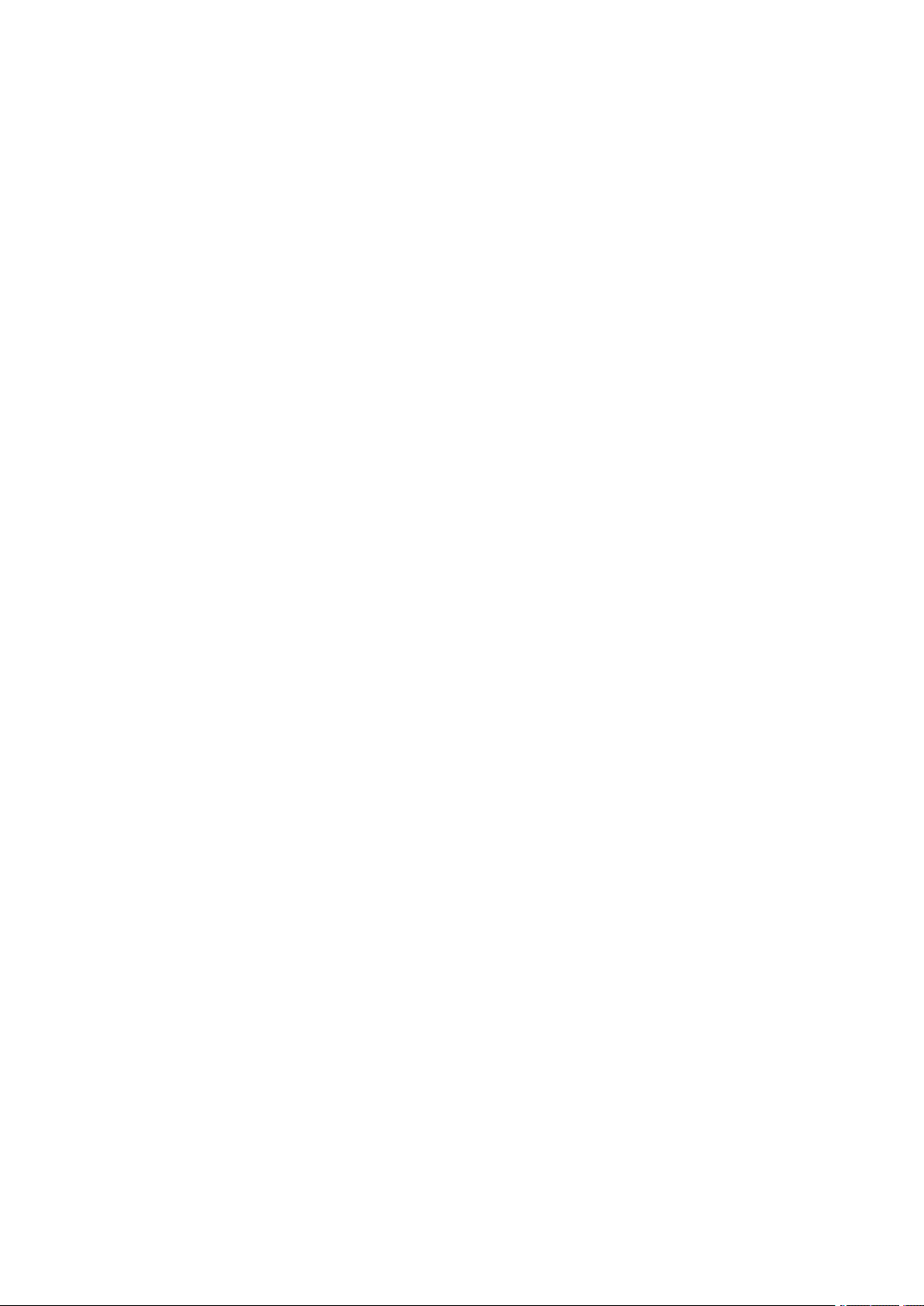
ﺗﻄﺒﻴﻘﺎﺕXerox®
8.ﻋﻨﺪﺍﻛﺘﻤﺎﻝﺍﻟﺘﺤﺪﻳﺚ،ﻳﺘﻐﻴﺮﺍﻟﺨﻴﺎﺭﺗﺤﺪﻳﺚﺇﻟﻰﺍﻟﺤﺎﻟﺔﺗﻢﺍﻟﺜﺒﻴﺖ.
®
،ﺍﺿﻐﻂﻋﻠﻰﺯﺭﺍﻟﺸﺎﺷﺔﺍﻟﺮﺋﻴﺴﻴﺔ.
9.ﻟﻠﺨﺮﻭﺝﻣﻦﻣﻌﺮﺽﺍﻟﺘﻄﺒﻴﻘﺎﺕﺍﻟﺨﺎﺹﺑـXerox
72
ﺩﻟﻴﻞﺍﻟﻤﺴﺘﺨﺪﻡﻃﺎﺑﻌﺔ
Xerox
®
AltaLink®C81XXﻣﺘﻌﺪﺩﺓﺍﻟﻮﻇﺎﺋﻒﺑﺎﻷﻟﻮﺍﻥ
Page 73

ﺗﻄﺒﻴﻘﺎﺕXerox®
ﺍﻟﺠﻬﺎﺯ
ﻧﻈﺮﺓﻋﺎﻣﺔﻋﻠﻰﺍﻟﺠﻬﺎﺯ
ﻳﺘﻴﺢﻟﻚﺗﻄﺒﻴﻖﺍﻟﺠﻬﺎﺯﺍﻟﻮﺻﻮﻝﺇﻟﻰﻣﻌﻠﻮﻣﺎﺕﺣﻮﻝﺍﻟﻄﺎﺑﻌﺔﺍﻟﺨﺎﺻﺔﺑﻚ،ﺑﻤﺎﻓﻲﺫﻟﻚﺍﻟﺮﻗﻢﺍﻟﻤﺴﻠﺴﻞ
ﻭﺍﻟﻄﺮﺍﺯ.ﻳﻤﻜﻨﻚﻋﺮﺽﺣﺎﻟﺔﺃﺩﺭﺍﺝﺍﻟﻮﺭﻕﻭﻣﻌﻠﻮﻣﺎﺕﺍﻟﻔﻮﺗﺮﺓﻭﺍﻟﻤﺴﺘﻠﺰﻣﺎﺕﻭﺻﻔﺤﺎﺕﻣﻌﻠﻮﻣﺎﺕ
ﺍﻟﻄﺒﺎﻋﺔ.
ﻳﻤﻜﻨﻚﺗﻜﻮﻳﻦﺍﻟﻌﺪﻳﺪﻣﻦﺧﻴﺎﺭﺍﺕﺍﻟﺠﻬﺎﺯﻟﺘﻠﺒﻴﺔﺍﺣﺘﻴﺎﺟﺎﺗﻚﺍﻟﻔﺮﺩﻳﺔ.ﻟﻠﺘﻌﺮﻑﻋﻠﻰﺗﻔﺎﺻﻴﻞﺣﻮﻝﺗﻬﻴﺌﺔﻛﻞﺇﻋﺪﺍﺩﺍﺕﺍﻟﺠﻬﺎﺯ،ﺍﺭﺟﻊﺇﻟﻰ
ﺩﻟﻴﻞﻣﺴﺆﻭﻝﺍﻟﻨﻈﺎﻡﻋﻠﻰwww.xerox.com/office/ALC81XXdocs.
ﺧﻴﺎﺭﺍﺕﺍﻟﺠﻬﺎﺯ
ﺗﺘﻮﻓﺮﺍﻟﺨﻴﺎﺭﺍﺕﺍﻟﺘﺎﻟﻴﺔﺑﺎﻟﺠﻬﺎﺯ:
ﺍﻟﺨﻴﺎﺭﺍﻟﻮﺻﻒ
ﺣﻮﻝﻳﻮﻓﺮﺧﻴﺎﺭﺣﻮﻝﻟﻤﺤﺔﻋﺎﻣﺔﻋﻦﺟﻬﺎﺯﻙ،ﻭﺭﻗﻤﻪﺍﻟﺘﺴﻠﺴﻠﻲﻭﻣﻌﻠﻮﻣﺎﺕﺣﻮﻝﺇﻋﺪﺍﺩﺍﺗﻪ
ﺍﻟﺤﺎﻟﻴﺔ.
ﺻﻔﺤﺎﺕﺍﻟﻤﻌﻠﻮﻣﺎﺕﺗﺤﺘﻮﻱﻃﺎﺑﻌﺘﻚﻋﻠﻰﻣﺠﻤﻮﻋﺔﻣﻦﺻﻔﺤﺎﺕﺍﻟﻤﻌﻠﻮﻣﺎﺕﺍﻟﺘﻲﻳﻤﻜﻨﻚﻃﺒﺎﻋﺘﻬﺎ.ﻭﺗﺤﺘﻮﻱﻫﺬﻩ
ﺍﻟﺼﻔﺤﺎﺕﻋﻠﻰﻣﻌﻠﻮﻣﺎﺕﺍﻟﺘﻜﻮﻳﻦﻭﺍﻟﺨﻂ،ﻭﺻﻔﺤﺎﺕﺍﻟﻌﺮﺽﺍﻟﺘﻮﺿﻴﺤﻲ،ﻭﺍﻟﻤﺰﻳﺪ.
ﺍﺳﺘﺨﺪﺍﻡﺍﻟﺨﻴﺎﺭﺇﻋﻼﻣﺎﺕﻟﺮﺅﻳﺔﺗﻔﺎﺻﻴﻞﺃﻱﺗﻨﺒﻴﻬﺎﺕﺣﺎﻟﻴﺔﺃﻭﺃﺧﻄﺎﺀﻓﻲﺍﻟﺠﻬﺎﺯ.ﻳﻌﺮﺽ
ﺧﻴﺎﺭﻣﺤﻔﻮﻇﺎﺕﺍﻷﺧﻄﺎﺀﺭﻣﻮﺯﺍﻟﺨﻄﺄﻭﺗﺎﺭﻳﺦﺣﺪﻭﺛﻬﺎﺑﺎﻟﻄﺎﺑﻌﺔ.
ﺍﻟﻮﺭﻕﻭﺣﺎﻟﺔﺳﻌﺔﺍﻟﺪﺭﺝ.
ﺍﻹﻣﺪﺍﺩﻭﻋﺪﺩﺍﻟﻤﻄﺒﻮﻋﺎﺕﺃﻭﺍﻷﻳﺎﻡﺍﻟﻤﺘﺒﻘﻴﺔﻟﻜﻞﻭﺣﺪﺓ.
ﺃﻋﺪّﻫﺎﺍﻟﺠﻬﺎﺯ.
ﻭﺍﻟﺘﺤﻜﻢﻓﻲﺳﻄﻮﻉﻟﻮﺣﺔﺍﻟﺘﺤﻜﻢ.ﻳﻤﻜﻨﻚﺗﻬﻴﺌﺔﺍﻹﻋﺪﺍﺩﺍﺕﺑﺎﺳﺘﺨﺪﺍﻡﻟﻮﺣﺔﺍﻟﺘﺤﻜﻢﺑﺎﻟﺠﻬﺎﺯ،
ﺃﻭﺑﺎﺳﺘﺨﺪﺍﻡﺧﺎﺩﻡﺍﻟﻮﻳﺐﺍﻟﻤﻀﻤﻦ.
ﻣﻼﺣﻈﺔ:ﻟﻠﺤﺼﻮﻝﻋﻠﻰﺗﻔﺎﺻﻴﻞﺣﻮﻝﺗﻬﻴﺌﺔﺇﻋﺪﺍﺩﺍﺕﺍﻟﻄﺎﺑﻌﺔ،ﺭﺍﺟﻊﺩﻟﻴﻞ
ﻣﺴﺆﻭﻝﺍﻟﻨﻈﺎﻡﻋﻠﻰwww.xerox.com/office/ALC81XXdocs.
ﺇﻋﻼﻣﺎﺕ
ﺃﺩﺭﺍﺝﺍﻟﻮﺭﻕﺍﺳﺘﺨﺪﻡﺧﻴﺎﺭﺃﺩﺭﺍﺝﺍﻟﻮﺭﻕﻟﻤﻌﺮﻓﺔﺣﺠﻢﺍﻟﻮﺭﻕﻭﻧﻮﻋﻪﻭﻣﺠﻤﻮﻋﺔﺍﻷﻟﻮﺍﻥﻟﻜﻞﺩﺭﺝ
ﺍﻟﻤﺴﺘﻠﺰﻣﺎﺕﺍﺳﺘﺨﺪﻡﻗﺴﻢﺍﻟﻤﺴﺘﻠﺰﻣﺎﺕﻟﻤﺮﺍﻗﺒﺔﺣﺎﻟﺔﺍﻟﻤﻜﻮﻧﺎﺕﺍﻟﺘﻲﻳﻤﻜﻨﻚﺍﺳﺘﺒﺪﺍﻟﻬﺎ.ﻳﺘﻢﻋﺮﺽﻣﺴﺘﻮﻯ
ﺍﻟﻔﻮﺗﺮﺓ/ﺍﻻﺳﺘﺨﺪﺍﻡﺍﺳﺘﺨﺪﻡﺧﻴﺎﺭﺍﻟﻔﻮﺗﺮﺓ/ﺍﻻﺳﺘﺨﺪﺍﻡﻟﻌﺮﺽﺍﻟﺮﻗﻢﺍﻟﻤﺘﺴﻠﺴﻞﻭﺍﻟﻌﺪﺩﺍﻹﺟﻤﺎﻟﻲﻟﻠﻤﻄﺒﻮﻋﺎﺕﺍﻟﺘﻲ
ﺃﺩﻭﺍﺕﺍﺳﺘﺨﺪﺍﻡﺍﻟﺨﻴﺎﺭﺃﺩﻭﺍﺕﻟﺘﺨﺼﻴﺺﺇﻋﺪﺍﺩﺍﺕﻣﺜﻞﺃﻭﺿﺎﻉﺗﻮﻓﻴﺮﺍﻟﻄﺎﻗﺔﻭﺍﻟﺘﺎﺭﻳﺦﻭﺍﻟﻮﻗﺖ
Xerox®AltaLink®C81XXﻣﺘﻌﺪﺩﺓﺍﻟﻮﻇﺎﺋﻒﺑﺎﻷﻟﻮﺍﻥ
73
ﺩﻟﻴﻞﺍﻟﻤﺴﺘﺨﺪﻡﻃﺎﺑﻌﺔ
Page 74

ﺗﻄﺒﻴﻘﺎﺕXerox®
ﺍﻟﺨﻴﺎﺭﺍﻟﻮﺻﻒ
ﺍﺳﺘﺨﺪﻡﺃﺩﺍﺓﺍﻟﺘﻬﻴﺌﺔﺍﻟﻘﺎﺋﻤﺔﻋﻠﻰﺍﻟﻮﻳﺐ)ﺍﺧﺘﺒﺎﺭﺑﺮﻧﺎﻣﺞﺍﻟﺘﺸﻐﻴﻞ(ﻟﻠﻮﺻﻮﻝﺇﻟﻰﺇﻣﻜﺎﻧﻴﺎﺕ
ﺍﻟﺠﻬﺎﺯﻭﺧﻴﺎﺭﺍﺕﺍﻟﺘﻬﻴﺌﺔﺍﻟﻤﺘﻮﻓﺮﺓﻓﻲ"ﻣﻠﻘﻢﺍﻟﻮﻳﺐﺍﻟﻤﻀﻤﻦ"ﺑﻠﻮﺣﺔﺗﺤﻜﻢﺍﻟﺠﻬﺎﺯ.
ﺍﻟﺘﻜﻮﻳﻦﺍﻟﻤﻌﺘﻤﺪﻋﻠﻰ
ﺍﻟﻮﻳﺐ)ﺍﺧﺘﺒﺎﺭ
ﺍﻟﻤﺤﺮﻙ(
ﻣﻼﺣﻈﺔ:ﺑﻌﺾﺧﻴﺎﺭﺍﺕﺗﻬﻴﺌﺔEmbedded Web Server)ﻣﻠﻘﻢﺍﻟﻮﻳﺐ
ﺍﻟﻤﻀﻤﻦ(ﻭﻣﻴﺰﺍﺗﻬﺎﻣﻘﻴﺪﺓ.ﻣﻦﺃﻣﺜﻠﺔﺍﻟﺨﻴﺎﺭﺍﺕﻭﺍﻟﻤﻴﺰﺍﺕﺍﻟﻤﻘﻴﺪﺓﺗﻨﺰﻳﻞﺍﻟﻤﻠﻔﺎﺕ
ﻭﺗﺜﺒﻴﺘﻬﺎ،ﻭﺍﻟﻮﺻﻮﻝﺇﻟﻰﺍﻟﺮﻭﺍﺑﻂﺍﻟﺘﻲﺗﻌﻴﺪﺍﻟﺘﻮﺟﻴﻪﺇﻟﻰﻣﻮﺍﻗﻊﻭﻳﺐﺧﺎﺭﺟﻴﺔ.
ﺍﺳﺘﺨﺪﻡﺧﻴﺎﺭﺍﻟﺨﺪﻣﺎﺕﻋﻦﺑُﻌﺪﻹﺭﺳﺎﻝﻣﻌﻠﻮﻣﺎﺕﺍﻟﺨﻄﺄﻭﺍﻻﺳﺘﺨﺪﺍﻡﺇﻟﻰﻓﺮﻳﻖﺩﻋﻢ
Xerox.
ﻄﻠﺐﺃﻥﻳﻘﻮﻡﻣﺴﺆﻭﻝﺍﻟﻨﻈﺎﻡﺑﺘﻤﻜﻴﻦﻫﺬﻩﺍﻟﻤﻴﺰﺓﺑﺎﺳﺘﺨﺪﺍﻡﺧﺎﺩﻡ
ُ
ﻣﻼﺣﻈﺔ:ﻳ
ﺍﻟﻮﻳﺐﺍﻟﻤﻀﻤﻦ.
ﺍﻟﺨﺪﻣﺎﺕﻋﻦﺑﻌﺪ
ﻟﻠﺘﻌﺮﻑﻋﻠﻰﺗﻔﺎﺻﻴﻞﺣﻮﻝﺗﻬﻴﺌﺔﺇﻋﺪﺍﺩﺍﺕﺍﻟﻄﺎﺑﻌﺔ،ﺍﺭﺟﻊﺇﻟﻰﺩﻟﻴﻞﻣﺴﺆﻭﻝﺍﻟﻨﻈﺎﻡﻋﻠﻰwww.xerox.com/office/
ALC81XXdocs.
ﺣﻮﻝ
ﻳﻮﻓﺮﺍﻟﺨﻴﺎﺭ"ﺣﻮﻝ"ﻧﻈﺮﺓﻋﺎﻣﺔﻋﻦﺍﻟﻄﺎﺑﻌﺔﺍﻟﺨﺎﺻﺔﺑﻚﻭﺇﻋﺪﺍﺩﺍﺗﻬﺎﺍﻟﺤﺎﻟﻴﺔﻭﺣﺎﻟﺘﻬﺎ.ﻳﻤﻜﻨﻚﻋﺮﺽﺍﻟﺮﻗﻢﺍﻟﺘﺴﻠﺴﻠﻲﻭﺭﻗﻢﺍﻟﻄﺮﺍﺯ
ﻭﺇﺻﺪﺍﺭﺍﻟﺒﺮﻧﺎﻣﺞ.
ﺻﻔﺤﺎﺕﺍﻟﻤﻌﻠﻮﻣﺎﺕ
ﺗﺤﺘﻮﻱﻃﺎﺑﻌﺘﻚﻋﻠﻰﻣﺠﻤﻮﻋﺔﻣﻦﺻﻔﺤﺎﺕﺍﻟﻤﻌﻠﻮﻣﺎﺕﺍﻟﺘﻲﻳﻤﻜﻨﻚﻃﺒﺎﻋﺘﻬﺎ.ﻭﺗﺤﺘﻮﻱﻫﺬﻩﺍﻟﺼﻔﺤﺎﺕﻋﻠﻰﻣﻌﻠﻮﻣﺎﺕﺍﻟﺘﻜﻮﻳﻦﻭﺍﻟﺨﻂ،
ﻭﺻﻔﺤﺎﺕﺍﻟﻌﺮﺽﺍﻟﺘﻮﺿﻴﺤﻲ،ﻭﺍﻟﻤﺰﻳﺪ.
ﻟﻄﺒﺎﻋﺔﺻﻔﺤﺔﻣﻌﻠﻮﻣﺎﺕ،ﺣﺪﺩﺧﻴﺎﺭًﺍ،ﺛﻢﺍﻟﻤﺲﻃﺒﺎﻋﺔ.
ﺗﺘﻮﻓﺮﺻﻔﺤﺎﺕﺍﻟﻤﻌﻠﻮﻣﺎﺕﺍﻟﺘﺎﻟﻴﺔ:
ﺍﻟﻮﺻﻒ
ﻭﺍﻟﺨﻴﺎﺭﺍﺕﺍﻟﻤﺜﺒﺘﺔﻭﺇﻋﺪﺍﺩﺍﺕﺍﻟﺸﺒﻜﺔﻭﺇﻋﺪﺍﺩﺍﻟﻤﻨﻔﺬﻭﻣﻌﻠﻮﻣﺎﺕﺍﻷﺩﺭﺍﺝ
ﻭﻏﻴﺮﺫﻟﻚﺍﻟﻜﺜﻴﺮ.
ﻟﻌﺪﺍﺩﺍﺕﺍﻟﻔﻮﺗﺮﺓﻭﺍﻟﻮﺭﻕ.
ﺟﻮﺩﺓﺍﻟﻄﺒﺎﻋﺔﺍﻟﺸﺎﺋﻌﺔﻭﻧﺼﺎﺋﺢﻟﻠﻤﺴﺎﻋﺪﺓﻋﻠﻰﺣﻠﻬﺎ.
ﺗﻮﻓﺮﺻﻔﺤﺔﺍﺳﺘﺨﺪﺍﻡﺍﻟﻤﺴﺘﻠﺰﻣﺎﺕﻣﻌﻠﻮﻣﺎﺕﺍﻟﺘﻐﻄﻴﺔﻭﺃﺭﻗﺎﻡﺍﻷﺟﺰﺍﺀ
ﻹﻋﺎﺩﺓﻃﻠﺐﺍﻟﻤﺴﺘﻠﺰﻣﺎﺕ.
ﺍﻻﺳﻢ
ﺗﻘﺮﻳﺮﺍﻟﺘﻬﻴﺌﺔﻳﻮﻓﺮﺗﻘﺮﻳﺮﺍﻟﺘﻬﻴﺌﺔﻣﻌﻠﻮﻣﺎﺕﺍﻟﻄﺎﺑﻌﺔﺑﻤﺎﻓﻲﺫﻟﻚﺍﻟﺮﻗﻢﺍﻟﺘﺴﻠﺴﻠﻲ
ﻣﻠﺨﺺﺍﻟﺘﻜﻠﻔﺔﻳﻮﻓﺮﺗﻘﺮﻳﺮﻣﻠﺨﺺﺍﻟﻔﻮﺗﺮﺓﻣﻌﻠﻮﻣﺎﺕﺣﻮﻝﺍﻟﺠﻬﺎﺯﻭﻗﺎﺋﻤﺔﻣﻔﺼﻠﺔ
ﺍﻟﺒﺪﺍﻳﺔﻳﻮﻓﺮﺩﻟﻴﻞﺍﻟﺒﺪﺀﻧﻈﺮﺓﻋﺎﻣﺔﻋﻠﻰﺍﻟﻤﻴﺰﺍﺕﺍﻟﺮﺋﻴﺴﻴﺔﻟﻠﻄﺎﺑﻌﺔ.
ﺻﻔﺤﺔﺍﺳﺘﻜﺸﺎﻑﻣﺸﺎﻛﻞﺟﻮﺩﺓﺍﻟﻄﺒﺎﻋﺔﻭﺣﻠﻬﺎﺗﻮﻓﺮﺻﻔﺤﺔﺍﺳﺘﻜﺸﺎﻑﻣﺸﺎﻛﻞﺟﻮﺩﺓﺍﻟﻄﺒﺎﻋﺔﻭﺣﻠﻬﺎﻗﺎﺋﻤﺔﺑﻤﺸﺎﻛﻞ
ﺻﻔﺤﺔﺍﺳﺘﺨﺪﺍﻡﺍﻟﻤﺴﺘﻠﺰﻣﺎﺕ
ﺻﻔﺤﺔﺍﻟﻌﺮﺽﺍﻟﺘﻮﺿﻴﺤﻲﻟﻠﺮﺳﻮﻣﺎﺕﺍﻃﺒﻊﻫﺬﻩﺍﻟﺼﻔﺤﺔﻟﻠﺘﺤﻘﻖﻣﻦﺟﻮﺩﺓﺍﻟﺮﺳﻮﻣﺎﺕ.
74
ﻗﺎﺋﻤﺔﺧﻄﻮﻁPCLﺗﻮﻓﺮﻗﺎﺋﻤﺔﺧﻄﻮﻁPCLﻧﺴﺨﺔﻣﻄﺒﻮﻋﺔﻣﻦﺟﻤﻴﻊﺧﻄﻮﻁPCL
ﺍﻟﻤﺘﻮﻓﺮﺓﻋﻠﻰﺍﻟﻄﺎﺑﻌﺔ.
ﻗﺎﺋﻤﺔﺧﻄﻮﻁPostScriptﺗﻮﻓﺮﻗﺎﺋﻤﺔﺧﻄﻮﻁPostScriptﻧﺴﺨﺔﻣﻄﺒﻮﻋﺔﻣﻦﺟﻤﻴﻊﺧﻄﻮﻁ
PostScriptﺍﻟﻤﺘﻮﻓﺮﺓﻋﻠﻰﺍﻟﻄﺎﺑﻌﺔ.
Xerox®AltaLink®C81XXﻣﺘﻌﺪﺩﺓﺍﻟﻮﻇﺎﺋﻒﺑﺎﻷﻟﻮﺍﻥ
ﺩﻟﻴﻞﺍﻟﻤﺴﺘﺨﺪﻡﻃﺎﺑﻌﺔ
Page 75
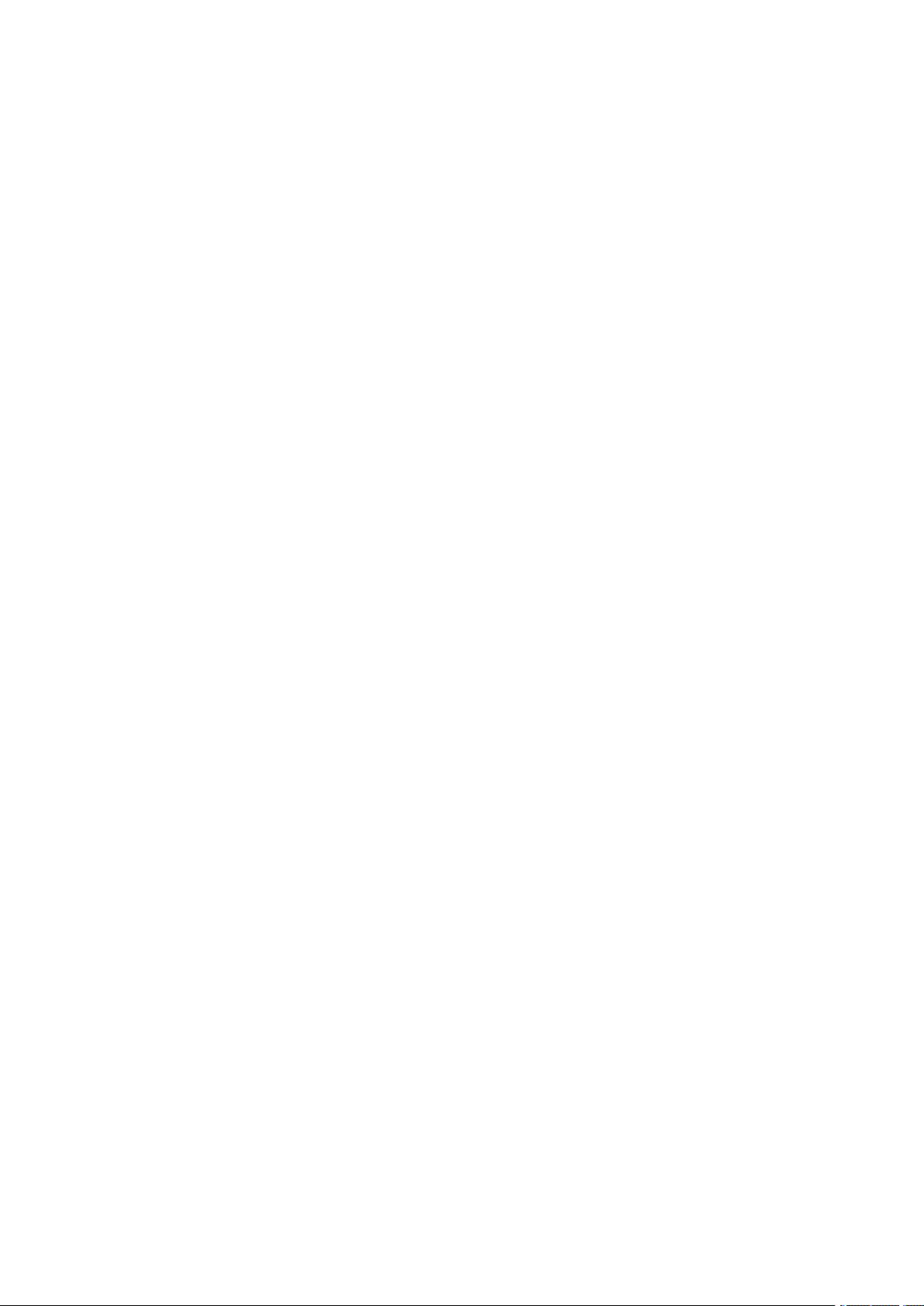
ﺗﻄﺒﻴﻘﺎﺕXerox®
ﺣﺎﻟﺔﺍﻟﻤﺴﺘﻠﺰﻣﺎﺕ
ﻳﻤﻜﻨﻚﺍﻟﺘﺤﻘﻖﻣﻦﺣﺎﻟﺔﺍﻟﻌﻤﺮﺍﻟﻤﺘﺒﻘﻲﻟﻤﺴﺘﻠﺰﻣﺎﺕﺍﻟﻄﺎﺑﻌﺔﻭﻧﺴﺒﺘﻪﺍﻟﻤﯯﻳﺔﻓﻲﻟﻮﺣﺔﺍﻟﺘﺤﻜﻢﺃﻭﻣﻦEmbedded Web Server.
ﻋﻨﺪﻣﺎﺍﻗﺘﺮﺍﺏﻣﻮﻋﺪﺍﺳﺘﺒﺪﺍﻝﻣﺴﺘﻠﺰﻣﺎﺕﺍﻟﻄﺎﺑﻌﺔ،ﺗﻈﻬﺮﺗﻨﺒﻴﻬﺎﺕﺗﺤﺬﻳﺮﻳﺔﻋﻠﻰﻟﻮﺣﺔﺍﻟﺘﺤﻜﻢ.ﻳﻤﻜﻨﻚﺗﺨﺼﻴﺺﺍﻟﺘﻨﺒﻴﻬﺎﺕﺍﻟﺘﻲﺗﻈﻬﺮ
ﻋﻠﻰﻟﻮﺣﺔﺍﻟﺘﺤﻜﻢﻭﺗﻜﻮﻳﻦﺇﻋﻼﻣﺎﺕﺗﻨﺒﻴﻪﻋﺒﺮﺍﻟﺒﺮﻳﺪﺍﻹﻟﻜﺘﺮﻭﻧﻲ.
ﻟﻌﺮﺽﺣﺎﻟﺔﻣﺴﺘﻠﺰﻣﺎﺕﺍﻟﻄﺎﺑﻌﺔﻋﻠﻰﻟﻮﺣﺔﺍﻟﺘﺤﻜﻢ:
1.ﻟﻌﺮﺽﺍﻟﻤﻌﻠﻮﻣﺎﺕﺍﻟﺘﻲﺗﺨﺺﺣﺎﻟﺔﻣﺴﺘﻠﺰﻣﺎﺕﺍﻟﻄﺎﺑﻌﺔ،ﺍﻟﻤﺲﺍﻟﺠﻬﺎﺯ→ﺍﻟﻤﺴﺘﻠﺰﻣﺎﺕ.
2.ﻟﻌﺮﺽﺍﻟﺘﻔﺎﺻﻴﻞﺍﻟﺨﺎﺻﺔﺑﺨﺮﻃﻮﺷﺔﻣﺤﺪﺩﺓ،ﺑﻤﺎﻓﻲﺫﻟﻚﺭﻗﻢﺍﻟﺠﺰﺀﻹﻋﺎﺩﺓﻃﻠﺒﻪ،ﺍﻟﻤﺲﺍﻟﺴﻤﺎﻭﻱﺃﻭﺍﻷﺭﺟﻮﺍﻧﻲﺃﻭﺍﻷﺻﻔﺮ
ﺃﻭﺍﻷﺳﻮﺩ.
3.ﻟﻌﺮﺽﺍﻟﻤﺰﻳﺪﻣﻦﺍﻟﺘﻔﺎﺻﻴﻞ،ﺍﻟﻤﺲﻣﺴﺘﻠﺰﻣﺎﺕﺃﺧﺮﻯ.ﻗﻢﺑﺎﻟﺘﻤﺮﻳﺮﻋﺒﺮﺍﻟﻘﺎﺋﻤﺔ،ﺛﻢﺣﺪﺩﺃﺣﺪﺍﻟﺨﻴﺎﺭﺍﺕ.
4.ﻟﻄﺒﺎﻋﺔﺻﻔﺤﺔ"ﺍﺳﺘﺨﺪﺍﻡﺍﻟﻤﺴﺘﻠﺰﻣﺎﺕ"،ﺍﻟﻤﺲﺗﻘﺮﻳﺮﻣﺴﺘﻠﺰﻣﺎﺕﺍﻟﻄﺒﺎﻋﺔ.
5.ﻟﻠﻌﻮﺩﺓﺇﻟﻰﺷﺎﺷﺔ"ﺍﻟﻤﺴﺘﻠﺰﻣﺎﺕ"،ﺍﻟﻤﺲX.
6.ﻟﻠﻌﻮﺩﺓﺇﻟﻰﺷﺎﺷﺔ"ﺍﻟﺠﻬﺎﺯ"،ﺍﻟﻤﺲX.
7.ﻟﻠﻌﻮﺩﺓﺇﻟﻰﺍﻟﺸﺎﺷﺔﺍﻟﺮﺋﻴﺴﻴﺔ،ﺍﺿﻐﻂﻋﻠﻰﺯﺭﺍﻟﺸﺎﺷﺔﺍﻟﺮﺋﻴﺴﻴﺔ.
ﻟﻠﺘﺤﻘﻖﻣﻦﺣﺎﻟﺔﺍﻟﻤﺴﺘﻠﺰﻣﺎﺕﻭﺇﻋﺪﺍﺩﺍﻟﺘﻨﺒﻴﻬﺎﺕ،ﺍﺳﺘﺨﺪﻡEmbedded Web Server.ﻟﻠﺘﻌﺮﻑﻋﻠﻰﺗﻔﺎﺻﻴﻞﻋﻦﺗﻬﻴﺌﺔﻛﻞ
ﺇﻋﺪﺍﺩﺍﺕﺍﻟﺠﻬﺎﺯ،ﺭﺍﺟﻊﺩﻟﻴﻞﻣﺴﺆﻭﻝﺍﻟﻨﻈﺎﻡﻋﻠﻰwww.xerox.com/office/ALC81XXdocs.
ﺍﻟﻔﻮﺗﺮﺓﻭﻋﺪﺍﺩﺍﺕﺍﻻﺳﺘﺨﺪﺍﻡ
ﺗﻌﺮﺽﻗﺎﺋﻤﺔﺍﻟﻔﻮﺗﺮﺓ/ﺍﻻﺳﺘﺨﺪﺍﻡﺇﺟﻤﺎﻟﻲﻋﺪﺩﺍﻟﻤﻄﺒﻮﻋﺎﺕﺍﻟﺘﻲﻗﺎﻣﺖﺍﻟﻄﺎﺑﻌﺔﺑﺈﻧﺸﺎﺋﻬﺎﺃﻭﻃﺒﺎﻋﺘﻬﺎﻃﻮﺍﻝﻋﻤﺮﻫﺎﺍﻻﻓﺘﺮﺍﺿﻲ.ﻻﻳﻤﻜﻨﻚ
ﺇﻋﺎﺩﺓﺿﺒﻂﺍﻟﻌﺪﺍﺩﺍﺕ.ﻳﺘﻢﻋﺪﺍﻟﺼﻔﺤﺔﻛﻮﺟﻪﻭﺍﺣﺪﻣﻦﺍﻟﻮﺭﻗﺔ.ﻋﻠﻰﺳﺒﻴﻞﺍﻟﻤﺜﺎﻝ،ﺍﻟﻮﺭﻗﺔﺍﻟﺘﻲﺗﺘﻢﻃﺒﺎﻋﺘﻬﺎﻋﻠﻰﻭﺟﻬﻴﻦﺗُﺤﺴﺐ
ﻣﻄﺒﻮﻋﺘﻴﻦ.
ﻟﻌﺮﺽﺍﻟﻔﻮﺗﺮﺓﻭﻋﺪﺍﺩﺍﺕﺍﻻﺳﺘﺨﺪﺍﻡ:
1.ﻋﻠﻰﻟﻮﺣﺔﺗﺤﻜﻢﺍﻟﻄﺎﺑﻌﺔ،ﺍﺿﻐﻂﻋﻠﻰﺯﺭﺍﻟﺸﺎﺷﺔﺍﻟﺮﺋﻴﺴﻴﺔ.
2.ﺍﻟﻤﺲﺍﻟﺠﻬﺎﺯ→ﺍﻟﻔﻮﺗﺮﺓ/ﺍﻻﺳﺘﺨﺪﺍﻡ.
ﺗُﻌﺮﺽﺇﺣﺼﺎﺋﻴﺎﺕﺍﻟﻤﻄﺒﻮﻋﺎﺕ:
•ﻣﻄﺒﻮﻋﺎﺕﺍﻟﻠﻮﻥﺍﻷﺳﻮﺩ:ﺇﺟﻤﺎﻟﻲﻋﺪﺩﺍﻟﺼﻔﺤﺎﺕﺍﻟﻤﻄﺒﻮﻋﺔﺩﻭﻥﺗﺤﺪﻳﺪﻟﻮﻥ.
•ﻣﻄﺒﻮﻋﺎﺕﺑﺎﻷﻟﻮﺍﻥ:ﺇﺟﻤﺎﻟﻲﻋﺪﺩﺍﻟﺼﻔﺤﺎﺕﺍﻟﻤﻄﺒﻮﻋﺔﺑﻬﺬﺍﺍﻟﻠﻮﻥﺍﻟﻤﺤﺪﺩ.
•ﺇﺟﻤﺎﻟﻲﺍﻟﻤﻄﺒﻮﻋﺎﺕ:ﺇﺟﻤﺎﻟﻲﻋﺪﺩﻣﻄﺒﻮﻋﺎﺕﺍﻷﻟﻮﺍﻥﺑﺎﻹﺿﺎﻓﺔﺇﻟﻰﺍﻟﻤﻄﺒﻮﻋﺎﺕﺑﺎﻟﻠﻮﻥﺍﻷﺳﻮﺩ.
3.ﻟﻌﺮﺽﺍﻟﻤﺰﻳﺪﻣﻦﺍﻟﺘﻔﺎﺻﻴﻞ،ﺍﻟﻤﺲﻋﺪﺍﺩﺍﺕﺍﻻﺳﺘﺨﺪﺍﻡ،ﺛﻢﺣﺪﺩﺃﺣﺪﺍﻟﺨﻴﺎﺭﺍﺕ.
•ﻋﺪﺍﺩﺍﺕﺍﻟﻤﻄﺒﻮﻋﺎﺕ:ﻳﻌﺮﺽﻫﺬﺍﺍﻟﺨﻴﺎﺭﻋﺪﺩﺍﻟﻤﻄﺒﻮﻋﺎﺕﺍﻟﺘﻲﺃﻧﺸﺄﺗﻬﺎﺍﻟﻄﺎﺑﻌﺔ.ﻭﻗﺪﻻﻳﻜﻮﻥﻋﺪﺩﺍﻟﻤﻄﺒﻮﻋﺎﺕﻣﺴﺎﻭﻳًﺎﻟﻌﺪﺩ
ﺍﻷﻭﺭﺍﻕﺍﻟﻤﻌﺪﻭﺩﺓ،ﻭﺫﻟﻚﻭﻓﻘًﺎﻹﻋﺪﺍﺩﺍﻟﻄﺎﺑﻌﺔ.ﻭﻗﺪﻳﺨﺘﻠﻒﻋﺪﺩﺍﻟﻤﻄﺒﻮﻋﺎﺕﺇﺫﺍﺗﻢﺇﻋﺪﺍﺩﺍﻟﻄﺎﺑﻌﺔﻟﺘﻘﻮﻡﺑﻌﺪﺍﻷﻭﺭﺍﻕﺍﻟﻜﺒﻴﺮﺓ
ﻛﻤﻄﺒﻮﻋﺎﺕﻛﺒﻴﺮﺓﺃﻭﻛﻤﻄﺒﻮﻋﺎﺕﺃﺻﻐﺮﻣﺘﻌﺪﺩﺓ.
•ﻋﺪﺍﺩﺍﺕﺍﻟﻮﺭﻕ:ﻳﻌﺮﺽﻫﺬﺍﺍﻟﺨﻴﺎﺭﻋﺪﺩﺍﻟﻤﻄﺒﻮﻋﺎﺕﺍﻟﺘﻲﺃﻧﺸﺄﺗﻬﺎﺍﻟﻄﺎﺑﻌﺔ.ﻳﺘﻢﺗﺤﺪﻳﺪﻣﻄﺒﻮﻋﺎﺕﺍﻟﻮﺭﻕﺫﻱﺍﻟﻮﺟﻬﻴﻦﻛﺴﻄﺮ
ﻣﻨﻔﺼﻞﻋﻦﺍﻷﻭﺭﺍﻕﺫﺍﺕﺍﻟﻮﺟﻪﺍﻟﻮﺍﺣﺪ.
•ﻋﺪﺍﺩﺍﺕﺍﻟﺼﻮﺭﺍﻟﻤﺮﺳﻠﺔ:ﻳﻌﺮﺽﻫﺬﺍﺍﻟﺨﻴﺎﺭﻋﺪﺩﺍﻟﺼﻮﺭﺍﻟﻤﺮﺳﻠﺔﺑﺎﺳﺘﺨﺪﺍﻡﻣﻴﺰﺍﺕﺍﻟﻔﺎﻛﺲﺃﻭﺍﻟﺒﺮﻳﺪﺍﻹﻟﻜﺘﺮﻭﻧﻲﺃﻭﺍﻟﻤﺴﺢ
ﺍﻟﻀﻮﺋﻲ.
•ﻋﺪﺍﺩﺍﺕﻣﻄﺒﻮﻋﺎﺕﺍﻟﻔﺎﻛﺲ:ﻳﻌﺮﺽﻫﺬﺍﺍﻟﺨﻴﺎﺭﻋﺪﺩﺍﻟﺼﻮﺭﺍﻟﻤﺮﺳﻠﺔﺑﺎﺳﺘﺨﺪﺍﻡﻣﻴﺰﺍﺕﺍﻟﻔﺎﻛﺲ.ﻳﺘﻢﺗﺤﺪﻳﺪﻛﻞﻣﻴﺰﺓﻣﻦ
ﻣﻴﺰﺍﺕﺍﻟﻔﺎﻛﺲﻋﻠﻰﺳﻄﺮﻣﻨﻔﺼﻞ.
•ﺟﻤﻴﻊﻋﺪﺍﺩﺍﺕﺍﻻﺳﺘﺨﺪﺍﻡ:ﻳﻌﺮﺽﻫﺬﺍﺍﻟﺨﻴﺎﺭﻛﻞﻣﻌﻠﻮﻣﺎﺕﺍﺳﺘﺨﺪﺍﻡﺍﻟﻄﺎﺑﻌﺔ.
4.ﺑﻌﺪﻋﺮﺽﻗﺮﺍﺀﺍﺕﺍﻻﺳﺘﺨﺪﺍﻡ،ﻟﻠﻌﻮﺩﺓﺇﻟﻰﺍﻟﺸﺎﺷﺔﺍﻟﺮﺋﻴﺴﻴﺔ،ﺍﺿﻐﻂﻋﻠﻰﺯﺭﺍﻟﺸﺎﺷﺔﺍﻟﺮﺋﻴﺴﻴﺔ.
ﺍﻟﺨﺪﻣﺎﺕﻋﻦﺑﻌﺪ
ﻳﻤﻜﻨﻚﺍﺳﺘﺨﺪﺍﻡﺧﻴﺎﺭﺍﻟﺨﺪﻣﺎﺕﻋﻦﺑﻌﺪﻹﺭﺳﺎﻝﻣﻌﻠﻮﻣﺎﺕﺍﻷﺧﻄﺎﺀﻭﺍﻻﺳﺘﺨﺪﺍﻡﺇﻟﻰﻓﺮﻳﻖﺩﻋﻢXeroxﻟﻤﺴﺎﻋﺪﺗﻪﻓﻲﺣﻞﺍﻟﻤﺸﻜﻼﺕ
ﺑﺴﺮﻋﺔ.
Xerox®AltaLink®C81XXﻣﺘﻌﺪﺩﺓﺍﻟﻮﻇﺎﺋﻒﺑﺎﻷﻟﻮﺍﻥ
75
ﺩﻟﻴﻞﺍﻟﻤﺴﺘﺨﺪﻡﻃﺎﺑﻌﺔ
Page 76

ﺗﻄﺒﻴﻘﺎﺕXerox®
ﻟﻠﺤﺼﻮﻝﻋﻠﻰﻣﻌﻠﻮﻣﺎﺕﺣﻮﻝﺗﻤﻜﻴﻦﺧﻴﺎﺭﺍﻟﺨﺪﻣﺎﺕﻋﻦﺑﻌﺪﻭﺗﺤﻤﻴﻞﺍﻟﻤﻌﻠﻮﻣﺎﺕﺇﻟﻰXerox،ﺭﺍﺟﻊﺩﻟﻴﻞﻣﺴﺆﻭﻝﺍﻟﻨﻈﺎﻡﻋﻠﻰwww.
xerox.com/office/ALC81XXdocs.
76
ﺩﻟﻴﻞﺍﻟﻤﺴﺘﺨﺪﻡﻃﺎﺑﻌﺔ
Xerox
®
AltaLink®C81XXﻣﺘﻌﺪﺩﺓﺍﻟﻮﻇﺎﺋﻒﺑﺎﻷﻟﻮﺍﻥ
Page 77

ﺗﻄﺒﻴﻘﺎﺕXerox®
ﺍﻟﻤﻬﺎﻡ
ﻧﻈﺮﺓﻋﺎﻣﺔﻋﻠﻰﺍﻟﻤﻬﺎﻡ
ﻳﻤﻜﻨﻚﺍﺳﺘﺨﺪﻡﺍﻟﻤﻬﺎﻡﻟﻌﺮﺽﺍﻟﻤﻬﺎﻡﺍﻟﺤﺎﻟﻴﺔﻭﻃﺒﺎﻋﺔﺍﻟﻤﻬﺎﻡﺍﻟﻤﺤﻔﻮﻇﺔﻭﺍﻵﻣﻨﺔ،ﻭﻋﺮﺽﺗﻔﺎﺻﻴﻞﺍﻟﻤﻬﺎﻡ
ﺍﻟﻤﻜﺘﻤﻠﺔ.ﻳﻤﻜﻨﻚﺇﻳﻘﺎﻑﻣﻬﻤﺔﻣﺤﺪﺩﺓﻣﺆﻗﺘًﺎﺃﻭﺣﺬﻓﻬﺎﺃﻭﻃﺒﺎﻋﺘﻬﺎﺃﻭﻋﺮﺽﺗﻘﺪﻣﻬﺎﺃﻭﺗﻔﺎﺻﻴﻠﻬﺎ.
ﺇﺩﺍﺭﺓﺍﻟﻤﻬﺎﻡ
ﻣﻦﻗﺎﺋﻤﺔﺍﻟﻤﻬﺎﻡﺑﻠﻮﺣﺔﺍﻟﺘﺤﻜﻢ،ﻳﻤﻜﻨﻚﻋﺮﺽﻗﻮﺍﺋﻢﺍﻟﻤﻬﺎﻡﺍﻟﻨﺸﻄﺔﺃﻭﺍﻟﻤﻬﺎﻡﺍﻵﻣﻨﺔﺃﻭﺍﻟﻤﻬﺎﻡﺍﻟﻤﻜﺘﻤﻠﺔ.ﻳﻤﻜﻨﻚﻣﻘﺎﻃﻌﺔﺍﻟﻤﻬﺎﻡﺍﻟﺘﻲﺗﻘﻮﻡ
ﺑﻄﺒﺎﻋﺘﻬﺎﺃﻭﺇﻳﻘﺎﻓﻬﺎﻣﺆﻗﺘًﺎﺃﻭﺣﺬﻓﻬﺎ.ﻛﻤﺎﻳﻤﻜﻨﻚﺃﻳﻀًﺎﻋﺮﺽﻣﺴﺘﻮﻯﺍﻟﺘﻘﺪﻡﺃﻭﺍﻟﺘﻔﺎﺻﻴﻞﻟﻤﻬﻤﺔﻣﺤﺪﺩﺓ.
ﻳﻤﻜﻦﺃﻥﺗﻌﻠﻖﺍﻟﻄﺎﺑﻌﺔﻣﻬﻤﺔﺍﻟﻄﺒﺎﻋﺔﻋﻨﺪﻣﺎﻳﺘﻌﺬﺭﻋﻠﻴﻬﺎﺇﻛﻤﺎﻝﺍﻟﻤﻬﻤﺔ.ﻋﻠﻰﺳﺒﻴﻞﺍﻟﻤﺜﺎﻝ،ﺇﺫﺍﻛﺎﻧﺖﺍﻟﻄﺎﺑﻌﺔﺗﺤﺘﺎﺝﺇﻟﻰﺍﻻﻧﺘﺒﺎﻩﺃﻭﻭﺭﻕ
ﺃﻭﻣﺴﺘﻠﺰﻣﺎﺕ.ﻭﻋﻨﺪﻣﺎﻳﺘﻢﺣﻞﺍﻟﻤﺸﻜﻠﺔ،ﺗﺴﺘﺄﻧﻒﺍﻟﻄﺎﺑﻌﺔﻋﻤﻠﻴﺔﺍﻟﻄﺒﺎﻋﺔﺗﻠﻘﺎﺋﻴًﺎ.ﻋﻨﺪﺇﺭﺳﺎﻝﻣﻬﻤﺔﻃﺒﺎﻋﺔﺁﻣﻨﺔ،ﻳﺘﻢﺗﻌﻠﻴﻖﺍﻟﻤﻬﻤﺔﺣﺘﻰ
ﺗﻘﻮﻡﺑﺘﺤﺮﻳﺮﻫﺎﻣﻦﺧﻼﻝﺇﺩﺧﺎﻝﺭﻣﺰﻣﺮﻭﺭﻋﻠﻰﻟﻮﺣﺔﺍﻟﺘﺤﻜﻢ.ﻟﻤﺰﻳﺪﻣﻦﺍﻟﺘﻔﺎﺻﻴﻞ،ﺍﻧﻈﺮﺇﻟﻰﺇﺩﺍﺭﺓﺃﻧﻮﺍﻉﺍﻟﻤﻬﺎﻡﺍﻟﺨﺎﺻﺔ.
ﻣﻦﻧﺎﻓﺬﺓﺍﻟﻤﻬﺎﻡﻓﻲEmbedded Web Server،ﻳﻤﻜﻨﻚﻋﺮﺽﻗﺎﺋﻤﺔﺑﻤﻬﺎﻡﺍﻟﻄﺒﺎﻋﺔﺍﻟﻨﺸﻄﺔﻭﺍﻟﻤﻜﺘﻤﻠﺔ.ﻟﻤﺰﻳﺪﻣﻦﺍﻟﺘﻔﺎﺻﻴﻞ،
ﺍﻧﻈﺮﺇﻟﻰﺇﺩﺍﺭﺓﺍﻟﻤﻬﺎﻡﺑﺎﺳﺘﺨﺪﺍﻡEmbedded Web Server.
ﻣﻘﺎﻃﻌﺔﺍﻟﻄﺒﺎﻋﺔ
1.ﻋﻠﻰﻟﻮﺣﺔﺍﻟﺘﺤﻜﻢ،ﺍﻟﻤﺲﺍﻟﺰﺭﻣﻘﺎﻃﻌﺔ.ﺗﺴﺘﻤﺮﺍﻟﻄﺎﺑﻌﺔﻓﻲﺍﻟﻄﺒﺎﻋﺔﺑﻴﻨﻤﺎﺗﺤﺪﺩﺃﻓﻀﻞﻣﻜﺎﻥﻟﻺﻳﻘﺎﻑﻣﻬﻤﺔﺍﻟﻄﺒﺎﻋﺔﺍﻟﻤﺨﺰﻧﺔﻣﺆﻗﺘًﺎ.
2.ﺗﺘﻮﻗﻒﻋﻤﻠﻴﺔﺍﻟﻄﺒﺎﻋﺔﻟﻠﺴﻤﺎﺡﻟﻠﻄﺎﺑﻌﺔﺑﺈﻛﻤﺎﻝﻣﻬﻤﺔﺃﺧﺮﻯ.
3.ﻻﺳﺘﺌﻨﺎﻑﺍﻟﻄﺒﺎﻋﺔ،ﺍﻟﻤﺲﺍﻟﺰﺭﻣﻘﺎﻃﻌﺔﻣﺮﺓﺃﺧﺮﻯ.
ﺇﻳﻘﺎﻑﻣﻬﻤﺔﻃﺒﺎﻋﺔﺑﺸﻜﻞﻣﺆﻗﺖﺃﻭﺣﺬﻓﻬﺎ
1.ﻋﻠﻰﻟﻮﺣﺔﺗﺤﻜﻢﺍﻟﻄﺎﺑﻌﺔ،ﺍﺿﻐﻂﻋﻠﻰﺯﺭﺍﻟﺸﺎﺷﺔﺍﻟﺮﺋﻴﺴﻴﺔ.
2.ﻟﻺﻳﻘﺎﻑﺍﻟﻤﺆﻗﺖﻟﻠﻤﻬﻤﺔﺍﻟﺠﺎﺭﻱﻃﺒﺎﻋﺘﻬﺎ،ﺍﻟﻤﺲﺯﺭﺍﻹﻳﻘﺎﻑﺍﻟﻤﺆﻗﺖﺑﻠﻮﺣﺔﺍﻟﺘﺤﻜﻢ.
3.ﺣﺪﺩﻣﻬﻤﺔ.
•ﻻﺳﺘﺌﻨﺎﻑﻣﻬﻤﺔﺍﻟﻄﺒﺎﻋﺔ،ﺍﻟﻤﺲﺍﺳﺘﺌﻨﺎﻑ.
•ﻟﺤﺬﻑﻣﻬﻤﺔﺍﻟﻄﺒﺎﻋﺔ،ﺍﻟﻤﺲﺣﺬﻑ.ﻋﻨﺪﺍﻟﻤﻄﺎﻟﺒﺔ،ﺍﻟﻤﺲﺣﺬﻑ.
4.ﻟﻠﻌﻮﺩﺓﺇﻟﻰﺍﻟﺸﺎﺷﺔﺍﻟﺮﺋﻴﺴﻴﺔ،ﺍﺿﻐﻂﻋﻠﻰﺯﺭﺍﻟﺸﺎﺷﺔﺍﻟﺮﺋﻴﺴﻴﺔ.
ﺇﻳﻘﺎﻑﻣﻬﻤﺔﻃﺒﺎﻋﺔﺑﺸﻜﻞﻣﺆﻗﺖﺃﻭﺣﺬﻓﻬﺎ
1.ﻋﻠﻰﻟﻮﺣﺔﺗﺤﻜﻢﺍﻟﻄﺎﺑﻌﺔ،ﺍﺿﻐﻂﻋﻠﻰﺯﺭﺍﻟﺸﺎﺷﺔﺍﻟﺮﺋﻴﺴﻴﺔ.
2.ﻟﻺﻳﻘﺎﻑﺍﻟﻤﺆﻗﺖﻟﻠﻤﻬﻤﺔﺍﻟﺠﺎﺭﻱﻃﺒﺎﻋﺘﻬﺎ،ﺍﻟﻤﺲﺯﺭﺍﻹﻳﻘﺎﻑﺍﻟﻤﺆﻗﺖﺑﻠﻮﺣﺔﺍﻟﺘﺤﻜﻢ.
3.ﺣﺪﺩﻣﻬﻤﺔ.
•ﻻﺳﺘﺌﻨﺎﻑﻣﻬﻤﺔﺍﻟﻄﺒﺎﻋﺔ،ﺍﻟﻤﺲﺍﺳﺘﺌﻨﺎﻑﺍﻟﻄﺒﺎﻋﺔ.
•ﻟﺤﺬﻑﻣﻬﻤﺔﺍﻟﻄﺒﺎﻋﺔ،ﺍﻟﻤﺲﺣﺬﻑﺍﻟﻤﻬﻤﺔ.ﻋﻨﺪﺍﻟﻤﻄﺎﻟﺒﺔ،ﺃﻛﺪﻋﻤﻠﻴﺔﺍﻟﺤﺬﻑ.
4.ﻟﻠﻌﻮﺩﺓﺇﻟﻰﺍﻟﺸﺎﺷﺔﺍﻟﺮﺋﻴﺴﻴﺔ،ﺍﺿﻐﻂﻋﻠﻰﺯﺭﺍﻟﺸﺎﺷﺔﺍﻟﺮﺋﻴﺴﻴﺔ.
Xerox®AltaLink®C81XXﻣﺘﻌﺪﺩﺓﺍﻟﻮﻇﺎﺋﻒﺑﺎﻷﻟﻮﺍﻥ
77
ﺩﻟﻴﻞﺍﻟﻤﺴﺘﺨﺪﻡﻃﺎﺑﻌﺔ
Page 78

ﺗﻄﺒﻴﻘﺎﺕXerox®
ﻃﺒﺎﻋﺔﻣﻬﻤﺔﻣﺤﺠﻮﺯﺓﻟﻠﺤﺼﻮﻝﻋﻠﻰﺍﻟﻤﻮﺍﺭﺩ
1.ﻋﻠﻰﻟﻮﺣﺔﺗﺤﻜﻢﺍﻟﻄﺎﺑﻌﺔ،ﺍﺿﻐﻂﻋﻠﻰﺯﺭﺍﻟﺸﺎﺷﺔﺍﻟﺮﺋﻴﺴﻴﺔ.
2.ﺍﻟﻤﺲﺍﻟﻤﻬﺎﻡ.
3.ﻣﻦﻗﺎﺋﻤﺔﺍﻟﻤﻬﺎﻡ،ﺍﻟﻤﺲﺍﺳﻢﺍﻟﻤﻬﻤﺔﺍﻟﻤﺤﺠﻮﺯﺓ.ﺗﻈﻬﺮﺍﻟﻤﻮﺍﺭﺩﺍﻟﻤﻄﻠﻮﺑﺔﻟﻠﻤﻬﻤﺔﻋﻠﻰﻟﻮﺣﺔﺍﻟﺘﺤﻜﻢ.
4.ﻗﻢﺑﺈﺣﺪﻯﺍﻟﺨﻄﻮﺍﺕﺍﻟﺘﺎﻟﻴﺔ.
•ﻟﻄﺒﺎﻋﺔﺍﻟﻤﻬﻤﺔ،ﺃﻋﺪﺗﺰﻭﻳﺪﺍﻟﻤﻮﺍﺭﺩﺍﻟﻤﻄﻠﻮﺑﺔ.ﻳﺘﻢﺍﺳﺘﺌﻨﺎﻑﺍﻟﻤﻬﻤﺔﺗﻠﻘﺎﺋﻴًﺎﻋﻨﺪﻣﺎﺗﺘﻮﻓﺮﺍﻟﻤﻮﺍﺭﺩﺍﻟﻤﻄﻠﻮﺑﺔ.ﺇﺫﺍﻟﻢﺗﺘﻢﻃﺒﺎﻋﺔ
ﺍﻟﻤﻬﻤﺔﺗﻠﻘﺎﺋﻴًﺎ،ﻓﺎﻟﻤﺲﺍﺳﺘﺌﻨﺎﻑ.
•ﻻﺧﺘﻴﺎﺭﻣﺼﺪﺭﻭﺭﻕﺑﺪﻳﻞﻟﺘﻤﻜﻴﻦﻃﺒﺎﻋﺔﺍﻟﻤﻬﻤﺔ،ﺍﻟﻤﺲﺍﻟﻄﺒﺎﻋﺔﻋﻠﻰﻭﺭﻕﺑﺪﻳﻞ.ﺣﺪﺩﺩﺭﺝﻭﺭﻕﺛﻢﺍﻟﻤﺲﻣﻮﺍﻓﻖ.
•ﻟﺤﺬﻑﻣﻬﻤﺔﺍﻟﻄﺒﺎﻋﺔ،ﺍﻟﻤﺲﺣﺬﻑ.ﻋﻨﺪﺍﻟﻤﻄﺎﻟﺒﺔ،ﺍﻟﻤﺲﺣﺬﻑ.
ﻣﻼﺣﻈﺔ:ﻳﺘﻢﺗﻤﻜﻴﻦﺧﻴﺎﺭﺍﻟﻄﺒﺎﻋﺔﻋﻠﻰﻭﺭﻕﺑﺪﻳﻞﺑﺎﺳﺘﺨﺪﺍﻡﺧﺎﺩﻡﺍﻟﻮﻳﺐﺍﻟﻤﻀﻤﻦ.ﻟﻠﺤﺼﻮﻝﻋﻠﻰﺗﻔﺎﺻﻴﻞﺣﻮﻝﺧﻴﺎﺭ
ﺍﻟﻄﺒﺎﻋﺔﻋﻠﻰﻭﺭﻕﺑﺪﻳﻞ،ﺍﺭﺟﻊﺇﻟﻰﺩﻟﻴﻞﻣﺴﺆﻭﻝﺍﻟﻨﻈﺎﻡﻋﻠﻰwww.xerox.com/office/ALC81XXdocs.
5.ﻟﻠﻌﻮﺩﺓﺇﻟﻰﺍﻟﺸﺎﺷﺔﺍﻟﺮﺋﻴﺴﻴﺔ،ﺍﺿﻐﻂﻋﻠﻰﺯﺭﺍﻟﺸﺎﺷﺔﺍﻟﺮﺋﻴﺴﻴﺔ.
ﺇﺩﺍﺭﺓﺃﻧﻮﺍﻉﺍﻟﻤﻬﺎﻡﺍﻟﺨﺎﺻﺔ
ﺗﺘﻴﺢﻟﻚﺃﻧﻮﺍﻉﺍﻟﻤﻬﺎﻡﺍﻟﺨﺎﺻﺔﺇﺭﺳﺎﻝﻣﻬﻤﺔﻃﺒﺎﻋﺔﻣﻦﺍﻟﻜﻤﺒﻴﻮﺗﺮ،ﺛﻢﻃﺒﺎﻋﺘﻬﺎﻣﻦﻟﻮﺣﺔﺗﺤﻜﻢﺍﻟﻄﺎﺑﻌﺔ.ﺣﺪﺩﺃﻧﻮﺍﻉﺍﻟﻤﻬﻤﺔﺍﻟﺨﺎﺻﺔﻓﻲ
ﺑﺮﻧﺎﻣﺞﺗﺸﻐﻴﻞﺍﻟﻄﺒﺎﻋﺔ،ﻋﻼﻣﺔﺗﺒﻮﻳﺐﺧﻴﺎﺭﺍﺕﺍﻟﻄﺒﺎﻋﺔ،ﺿﻤﻦﻧﻮﻉﺍﻟﻤﻬﻤﺔ.
ﺗﻢﺣﻔﻆﺍﻟﻤﻬﻤﺔ
ﺍﻟﻤﻬﺎﻡﺍﻟﻤﺤﻔﻮﻇﺔﻣﺴﺘﻨﺪﺍﺕﻳﺘﻢﺇﺭﺳﺎﻟﻬﺎﺇﻟﻰﺍﻟﻄﺎﺑﻌﺔﻭﺗﺨﺰﻳﻨﻬﺎﻫﻨﺎﻙﻟﺤﻴﻦﺍﺳﺘﺨﺪﺍﻣﻬﺎﻓﻲﺍﻟﻤﺴﺘﻘﺒﻞ.ﻳﻤﻜﻦﻟﻜﻞﺍﻟﻤﺴﺘﺨﺪﻣﻴﻦﻃﺒﺎﻋﺔﻣﻬﻤﺔ
ﻣﺤﻔﻮﻇﺔﺃﻭﺣﺬﻓﻬﺎ.
ﻓﻲﻟﻮﺣﺔﺍﻟﺘﺤﻜﻢ،ﻣﻦﺍﻟﻘﺎﺋﻤﺔﻃﺒﺎﻋﺔﻣﻦ،ﻳﻤﻜﻦﺍﺳﺘﻌﺮﺍﺽﺍﻟﻤﻬﺎﻡﺍﻟﻤﺤﻔﻮﻇﺔﻭﻃﺒﺎﻋﺘﻬﺎ.ﻓﻲEmbedded Web Server)ﺧﺎﺩﻡ
ﺍﻟﻮﻳﺐﺍﻟﻤﻀﻤﻦ(،ﻓﻲﻧﺎﻓﺬﺓﺍﻟﻤﻬﺎﻡ،ﻳﻤﻜﻨﻚﺍﺳﺘﻌﺮﺍﺽﺍﻟﻤﻬﺎﻡﺍﻟﻤﺤﻔﻮﻇﺔﻭﻃﺒﺎﻋﺘﻬﺎﻭﺣﺬﻓﻬﺎ،ﻭﻳﻤﻜﻨﻚﺇﺩﺍﺭﺓﻣﻜﺎﻥﺗﺨﺰﻳﻦﺍﻟﻤﻬﺎﻡ.
ﺍﻟﻄﺒﺎﻋﺔﺑﺎﺳﺘﺨﺪﺍﻡﻣﻬﻤﺔﻣﺤﻔﻮﻇﺔ
1.ﻓﻲﺍﻟﺘﻄﺒﻴﻖﺍﻟﺒﺮﻣﺠﻲ،ﻗﻢﺑﺎﻟﻮﺻﻮﻝﺇﻟﻰﺇﻋﺪﺍﺩﺍﺕﺍﻟﻄﺒﺎﻋﺔ.ﺑﺎﻟﻨﺴﺒﺔﻟﻤﻌﻈﻢﺍﻟﺘﻄﺒﻴﻘﺎﺕﺍﻟﺒﺮﻣﺠﻴﺔ،ﺍﺿﻐﻂﻋﻠﻰCTRL+Pﻟﻨﻈﺎﻡ
ﺍﻟﺘﺸﻐﻴﻞWindowsﺃﻭCMD+PﻟﻨﻈﺎﻡﺍﻟﺘﺸﻐﻴﻞMacintosh.
2.ﺣﺪﺩﺍﻟﻄﺎﺑﻌﺔﺍﻟﺨﺎﺻﺔﺑﻚ،ﺛﻢﺍﻓﺘﺢﺑﺮﻧﺎﻣﺞﺗﺸﻐﻴﻞﺍﻟﻄﺒﺎﻋﺔ.
•ﻟﻨﻈﺎﻡﺍﻟﺘﺸﻐﻴﻞWindows،ﺍﻧﻘﺮﻓﻮﻕﺧﺼﺎﺋﺺﺍﻟﻄﺎﺑﻌﺔ.ﻳﻤﻜﻦﺃﻥﻳﺨﺘﻠﻒﺍﺳﻢﺍﻟﺰﺭﻭﻓﻘًﺎﻟﻠﺘﻄﺒﻴﻖ.
•ﺑﺎﻟﻨﺴﺒﺔﻟﻨﻈﺎﻡﺍﻟﺘﺸﻐﻴﻞMacintosh،ﻓﻲﻧﺎﻓﺬﺓﺍﻟﻄﺒﺎﻋﺔ،ﻓﻲﻗﺎﺋﻤﺔﺧﻴﺎﺭﺍﺕﺍﻟﻄﺒﺎﻋﺔ،ﺍﻧﻘﺮﻓﻮﻕﻣﻴﺰﺍﺕXerox.
3.ﺑﺎﻟﻨﺴﺒﺔﻟﻨﻮﻉﺍﻟﻤﻬﻤﺔ،ﺣﺪﺩﻣﻬﻤﺔﻣﺤﻔﻮﻇﺔ.
a.ﺍﻛﺘﺐﺍﺳﻤًﺎﻟﻠﻤﻬﻤﺔﺃﻭﺣﺪﺩﺍﺳﻤًﺎﻣﻦﺍﻟﻘﺎﺋﻤﺔ.
b.ﺍﻛﺘﺐﺍﺳﻤًﺎﻟﻠﻤﺠﻠﺪﺃﻭﺣﺪﺩﺍﺳﻤًﺎﻣﻦﺍﻟﻘﺎﺋﻤﺔ.
c.ﻹﺿﺎﻓﺔﺭﻣﺰﻣﺮﻭﺭ،ﺍﻧﻘﺮﻓﻮﻕﺧﺎﺹ،ﺍﻛﺘﺐﺭﻣﺰﺍﻟﻤﺮﻭﺭ،ﺛﻢﻗﻢﺑﺘﺄﻛﻴﺪﺭﻣﺰﺍﻟﻤﺮﻭﺭ.
d.ﺍﻧﻘﺮﻓﻮﻕﻣﻮﺍﻓﻖ.
4.ﺣﺪﺩﺧﻴﺎﺭﺍﺕﺍﻟﻄﺒﺎﻋﺔﺍﻷﺧﺮﻯﺍﻟﻤﻄﻠﻮﺑﺔ.
•ﺑﺎﻟﻨﺴﺒﺔﻟﻨﻈﺎﻡﺍﻟﺘﺸﻐﻴﻞWindows،ﺍﻧﻘﺮﻓﻮﻕﻣﻮﺍﻓﻖ،ﺛﻢﺍﻧﻘﺮﻓﻮﻕﻃﺒﺎﻋﺔ.
•ﺑﺎﻟﻨﺴﺒﺔﻟﻨﻈﺎﻡﺍﻟﺘﺸﻐﻴﻞMacintosh،ﺍﻧﻘﺮﻓﻮﻕﻃﺒﺎﻋﺔ.
78
ﺩﻟﻴﻞﺍﻟﻤﺴﺘﺨﺪﻡﻃﺎﺑﻌﺔ
Xerox
ﻃﺒﺎﻋﺔﻣﻬﻤﺔﻣﺤﻔﻮﻇﺔﻓﻲEmbedded Web Serverﺃﻭﺣﺬﻓﻬﺎﺃﻭﻧﻘﻠﻬﺎﺃﻭﻧﺴﺨﻬﺎ
1.ﺑﺠﻬﺎﺯﺍﻟﻜﻤﺒﻴﻮﺗﺮ،ﺍﻓﺘﺢﻣﺴﺘﻌﺮﺽﻭﻳﺐ.ﻓﻲﺣﻘﻞﺍﻟﻌﻨﻮﺍﻥ،ﺍﻛﺘﺐﻋﻨﻮﺍﻥIPﺍﻟﺨﺎﺹﺑﺎﻟﻄﺎﺑﻌﺔ،ﺛﻢﺍﺿﻐﻂﻋﻠﻰﺇﺩﺧﺎﻝﺃﻭﻋﻮﺩﺓ.
2.ﻓﻲEmbedded Web Server،ﺍﻧﻘﺮﻓﻮﻕﺍﻟﺸﺎﺷﺔﺍﻟﺮﺋﻴﺴﻴﺔ.
3.ﺍﻧﻘﺮﻓﻮﻕﺍﻟﻤﻬﺎﻡ.
4.ﺍﻧﻘﺮﻓﻮﻕﻋﻼﻣﺔﺍﻟﺘﺒﻮﻳﺐﺍﻟﻤﻬﺎﻡﺍﻟﻤﺤﻔﻮﻇﺔ.
®
AltaLink®C81XXﻣﺘﻌﺪﺩﺓﺍﻟﻮﻇﺎﺋﻒﺑﺎﻷﻟﻮﺍﻥ
Page 79

ﺗﻄﺒﻴﻘﺎﺕXerox®
5.ﺣﺪﺩﻣﺮﺑﻊﺍﻻﺧﺘﻴﺎﺭﻟﻠﻤﻬﻤﺔﺍﻟﺘﻲﺗﺮﻏﺐﻓﻲﻣﻌﺎﻟﺠﺘﻬﺎ.
6.ﺣﺪﺩﺃﺣﺪﺍﻟﺨﻴﺎﺭﺍﺕﻣﻦﺍﻟﻘﺎﺋﻤﺔ.
•ﻃﺒﺎﻋﺔﺍﻟﻤﻬﻤﺔ:ﻳﻘﻮﻡﻫﺬﺍﺍﻟﺨﻴﺎﺭﺑﻄﺒﺎﻋﺔﺍﻟﻤﻬﻤﺔﻋﻠﻰﺍﻟﻔﻮﺭ.
•ﺣﺬﻑﺍﻟﻤﻬﻤﺔﻳﻘﻮﻡﻫﺬﺍﺍﻟﺨﻴﺎﺭﺑﺤﺬﻑﺍﻟﻤﻬﻤﺔﺍﻟﻤﺤﻔﻮﻇﺔ.
•ﻧﻘﻞﺍﻟﻤﻬﻤﺔ:ﺍﺳﺘﺨﺪﻡﻫﺬﺍﺍﻟﺨﻴﺎﺭﻟﻨﻘﻞﺍﻟﻤﻬﻤﺔﺇﻟﻰﻣﻮﻗﻊﻣﺠﻠﺪﺁﺧﺮ.
•ﻧﺴﺦﺍﻟﻤﻬﻤﺔ:ﺍﺳﺘﺨﺪﻡﻫﺬﺍﺍﻟﺨﻴﺎﺭﻟﺘﻜﺮﺍﺭﺍﻟﻤﻬﻤﺔ.
7.ﺍﻧﻘﺮﻓﻮﻕﺍﻧﺘﻘﺎﻝ.
ﻃﺒﺎﻋﺔﺁﻣﻨﺔ
ﻳﻤﻜﻦﺍﺳﺘﺨﺪﺍﻡﻣﻴﺰﺓ"ﺍﻟﻄﺒﺎﻋﺔﺍﻵﻣﻨﺔ"ﻟﻄﺒﺎﻋﺔﺍﻟﻤﻌﻠﻮﻣﺎﺕﺍﻟﺤﺴﺎﺳﺔﺃﻭﺍﻟﺴﺮﻳﺔ.ﺑﻌﺪﺇﺭﺳﺎﻝﺍﻟﻤﻬﻤﺔ،ﻳﺘﻢﺗﻌﻠﻴﻘﻬﺎﻓﻲﺍﻟﻄﺎﺑﻌﺔﺣﺘﻰﻳﺘﻢﺇﺩﺧﺎﻝ
ﺭﻣﺰﺍﻟﻤﺮﻭﺭﻓﻲﻟﻮﺣﺔﺗﺤﻜﻢﺍﻟﻄﺎﺑﻌﺔ.
ﺑﻌﺪﻃﺒﺎﻋﺔﻣﻬﻤﺔﻃﺒﺎﻋﺔﺁﻣﻨﺔ،ﻳﺘﻢﺣﺬﻓﻬﺎﺗﻠﻘﺎﺋﻴًﺎ.
ﺍﻟﻄﺒﺎﻋﺔﺑﺎﺳﺘﺨﺪﺍﻡﺍﻟﻄﺒﺎﻋﺔﺍﻵﻣﻨﺔ
1.ﻓﻲﺍﻟﺘﻄﺒﻴﻖﺍﻟﺒﺮﻣﺠﻲ،ﻗﻢﺑﺎﻟﻮﺻﻮﻝﺇﻟﻰﺇﻋﺪﺍﺩﺍﺕﺍﻟﻄﺒﺎﻋﺔ.ﺑﺎﻟﻨﺴﺒﺔﻟﻤﻌﻈﻢﺍﻟﺘﻄﺒﻴﻘﺎﺕﺍﻟﺒﺮﻣﺠﻴﺔ،ﺍﺿﻐﻂﻋﻠﻰCTRL+Pﻟﻨﻈﺎﻡ
ﺍﻟﺘﺸﻐﻴﻞWindowsﺃﻭCMD+PﻟﻨﻈﺎﻡﺍﻟﺘﺸﻐﻴﻞMacintosh.
2.ﺣﺪﺩﺍﻟﻄﺎﺑﻌﺔﺍﻟﺨﺎﺻﺔﺑﻚ،ﺛﻢﺍﻓﺘﺢﺑﺮﻧﺎﻣﺞﺗﺸﻐﻴﻞﺍﻟﻄﺒﺎﻋﺔ.
•ﻟﻨﻈﺎﻡﺍﻟﺘﺸﻐﻴﻞWindows،ﺍﻧﻘﺮﻓﻮﻕﺧﺼﺎﺋﺺﺍﻟﻄﺎﺑﻌﺔ.ﻳﻤﻜﻦﺃﻥﻳﺨﺘﻠﻒﺍﺳﻢﺍﻟﺰﺭﻭﻓﻘًﺎﻟﻠﺘﻄﺒﻴﻖ.
•ﺑﺎﻟﻨﺴﺒﺔﻟﻨﻈﺎﻡﺍﻟﺘﺸﻐﻴﻞMacintosh،ﻓﻲﻧﺎﻓﺬﺓﺍﻟﻄﺒﺎﻋﺔ،ﺍﻧﻘﺮﻓﻮﻕﻣﻌﺎﻳﻨﺔ،ﺛﻢﺣﺪﺩﺍﻟﻤﻴﺰﺍﺕ.
3.ﺑﺎﻟﻨﺴﺒﺔﻟﻨﻮﻉﺍﻟﻤﻬﻤﺔ،ﺣﺪﺩﻃﺒﺎﻋﺔﺁﻣﻨﺔ.
4.ﺍﻛﺘﺐﺭﻣﺰﺍﻟﻤﺮﻭﺭﻭﻗﻢﺑﺘﺄﻛﻴﺪﻩ،ﺛﻢﺍﻧﻘﺮﻓﻮﻕﻣﻮﺍﻓﻖ.
5.ﺣﺪﺩﺃﻱﺧﻴﺎﺭﺍﺕﻃﺒﺎﻋﺔﻣﻄﻠﻮﺑﺔﺃﺧﺮﻯ.
•ﺑﺎﻟﻨﺴﺒﺔﻟﻨﻈﺎﻡﺍﻟﺘﺸﻐﻴﻞWindows،ﺍﻧﻘﺮﻓﻮﻕﻣﻮﺍﻓﻖ،ﺛﻢﺍﻧﻘﺮﻓﻮﻕﻃﺒﺎﻋﺔ.
•ﺑﺎﻟﻨﺴﺒﺔﻟﻨﻈﺎﻡﺍﻟﺘﺸﻐﻴﻞMacintosh،ﺍﻧﻘﺮﻓﻮﻕﻃﺒﺎﻋﺔ.
ﺗﺤﺮﻳﺮﻣﻬﻤﺔﻃﺒﺎﻋﺔﺁﻣﻨﺔ
1.ﻋﻠﻰﻟﻮﺣﺔﺗﺤﻜﻢﺍﻟﻄﺎﺑﻌﺔ،ﺍﺿﻐﻂﻋﻠﻰﺯﺭﺍﻟﺸﺎﺷﺔﺍﻟﺮﺋﻴﺴﻴﺔ.
2.ﺍﻟﻤﺲﺍﻟﻤﻬﺎﻡ.
3.ﻟﻌﺮﺽﻣﻬﺎﻡﺍﻟﻄﺒﺎﻋﺔﺍﻵﻣﻨﺔ،ﺍﻟﻤﺲﺍﻟﻤﻬﺎﻡﺍﻵﻣﻨﺔ.
4.ﻳﺠﺐﺍﻟﻘﻴﺎﻡﺑﺄﻱﻣﻤﺎﻳﻠﻲ:
•ﺇﺫﺍﺃﺭﺳﻠﺖَﻣﻬﻤﺔﻃﺒﺎﻋﺔﺁﻣﻨﺔﻭﺍﺣﺪﺓ،ﻓﺎﻟﻤﺲﺍﻟﻤﺠﻠﺪ،ﺛﻢﺍﻟﻤﺲﺍﻟﻤﻬﻤﺔ.ﺃﺩﺧﻞﺭﻗﻢﺭﻣﺰﺍﻟﻤﺮﻭﺭ،ﺛﻢﺍﻟﻤﺲﻣﻮﺍﻓﻖ.ﺗﺘﻢﻃﺒﺎﻋﺔ
ﺍﻟﻤﻬﻤﺔﺗﻠﻘﺎﺋﻴًﺎ.
•ﺇﺫﺍﺃﺭﺳﻠﺖَﻣﻬﺎﻡﻃﺒﺎﻋﺔﺁﻣﻨﺔﻣﺘﻌﺪﺩﺓ،ﻓﺎﻟﻤﺲﺍﻟﻤﺠﻠﺪ،ﻭﺃﺩﺧﻞﺭﻗﻢﺭﻣﺰﺍﻟﻤﺮﻭﺭ،ﺛﻢﺍﻟﻤﺲﻣﻮﺍﻓﻖ.ﺣﺪﺩﺃﺣﺪﺍﻟﺨﻴﺎﺭﺍﺕ:
•ﻟﻄﺒﺎﻋﺔﻣﻬﻤﺔﻃﺒﺎﻋﺔﺁﻣﻨﺔﻭﺍﺣﺪﺓ،ﺍﻟﻤﺲﺍﻟﻤﻬﻤﺔﺍﻟﻤﻄﻠﻮﺑﺔ.
•ﻟﻄﺒﺎﻋﺔﺟﻤﻴﻊﺍﻟﻤﻬﺎﻡﺍﻟﻤﻀﻤﻨﺔﻓﻲﺍﻟﻤﺠﻠﺪ،ﺍﻟﻤﺲﻃﺒﺎﻋﺔﺍﻟﻜﻞ.
•ﻟﺤﺬﻑﻣﻬﻤﺔﻃﺒﺎﻋﺔﺁﻣﻨﺔﻭﺍﺣﺪﺓ،ﺍﻟﻤﺲﺭﻣﺰﺍﻟﻨﻔﺎﻳﺎﺕ.ﻋﻨﺪﺍﻟﻤﻄﺎﻟﺒﺔ،ﺍﻟﻤﺲﺣﺬﻑ.
•ﻟﺤﺬﻑﺟﻤﻴﻊﺍﻟﻤﻬﺎﻡﺍﻟﻤﻀﻤﻨﺔﻓﻲﺍﻟﻤﺠﻠﺪ،ﺍﻟﻤﺲﺣﺬﻑﺍﻟﻜﻞ.
ﻣﻼﺣﻈﺔ:ﺑﻌﺪﻃﺒﺎﻋﺔﻣﻬﻤﺔﻃﺒﺎﻋﺔﺁﻣﻨﺔ،ﺗﻘﻮﻡﺍﻟﻄﺎﺑﻌﺔﺑﺤﺬﻓﻬﺎﺗﻠﻘﺎﺋﻴًﺎ.
5.ﻟﻠﻌﻮﺩﺓﺇﻟﻰﺍﻟﺸﺎﺷﺔﺍﻟﺮﺋﻴﺴﻴﺔ،ﺍﺿﻐﻂﻋﻠﻰﺍﻟﺰﺭﺍﻟﺼﻔﺤﺔﺍﻟﺮﺋﻴﺴﻴﺔ.
ﻣﺠﻤﻮﻋﺔﺍﻟﻌﻴﻨﺔ
ﻳﻘﻮﻡﻧﻮﻉﻣﻬﻤﺔ"ﻣﺠﻤﻮﻋﺔﺍﻟﻌﻴﻨﺎﺕ"ﺑﻄﺒﺎﻋﺔﻧﺴﺨﺔﻭﺍﺣﺪﺓﻣﻦﻣﻬﻤﺔﻃﺒﺎﻋﺔﻣﺘﻌﺪﺩﺓﺍﻟﻨﺴﺦﻗﺒﻞﻃﺒﺎﻋﺔﺍﻟﻨﺴﺦﺍﻟﻤﺘﺒﻘﻴﺔ.ﺑﻌﺪﻣﺮﺍﺟﻌﺔ
ﻣﺠﻤﻮﻋﺔﺍﻟﻌﻴﻨﺎﺕ،ﻳﻤﻜﻦﺇﻣﺎﻃﺒﺎﻋﺔﺑﻘﻴﺔﺍﻟﻨﺴﺦﺃﻭﺣﺬﻓﻬﺎﻣﻦﻟﻮﺣﺔﺗﺤﻜﻢﺍﻟﻄﺎﺑﻌﺔ.
ﻣﺠﻤﻮﻋﺔﺍﻟﻌﻴﻨﺎﺕﻫﻲﻧﻮﻉﻣﻦﺍﻟﻤﻬﺎﻡﺍﻟﻤﺤﻔﻮﻇﺔﺗﺘﻀﻤﻦﺍﻟﻤﻴﺰﺍﺕﺍﻟﺘﺎﻟﻴﺔ:
Xerox®AltaLink®C81XXﻣﺘﻌﺪﺩﺓﺍﻟﻮﻇﺎﺋﻒﺑﺎﻷﻟﻮﺍﻥ
79
ﺩﻟﻴﻞﺍﻟﻤﺴﺘﺨﺪﻡﻃﺎﺑﻌﺔ
Page 80

ﺗﻄﺒﻴﻘﺎﺕXerox®
•ﺗﻈﻬﺮﻣﻬﻤﺔﻣﺠﻤﻮﻋﺔﺍﻟﻌﻴﻨﺎﺕﻓﻲﻣﺠﻠﺪﻳُﺴﻤﻰﺑﻤﻌﺮﻑﺍﻟﻤﺴﺘﺨﺪﻡﺍﻟﻤﻘﺘﺮﻥﺑﻤﻬﻤﺔﺍﻟﻄﺒﺎﻋﺔ.
•ﻭﻻﺗﺴﺘﺨﺪﻡﻣﻬﺎﻡﻣﺠﻤﻮﻋﺔﺍﻟﻌﻴﻨﺎﺕﺭﻣﺰﻣﺮﻭﺭ.
•ﻓﻴﻤﻜﻦﻷﻱﻣﺴﺘﺨﺪﻡﻃﺒﺎﻋﺔﻣﻬﺎﻡﻣﺠﻤﻮﻋﺔﺍﻟﻌﻴﻨﺎﺕﺃﻭﺣﺬﻓﻬﺎ.
•ﺗﻘﻮﻡﻣﻴﺰﺓﻣﺠﻤﻮﻋﺔﺍﻟﻌﻴﻨﺎﺕﺑﻄﺒﺎﻋﺔﻧﺴﺨﺔﻭﺍﺣﺪﺓﻣﻦﺍﻟﻤﻬﻤﺔﻟﻠﺴﻤﺎﺡﺑﺘﺪﻗﻴﻖﺍﻟﻤﻬﻤﺔﻗﺒﻞﻃﺒﺎﻋﺔﺃﻱﻧﺴﺦﻣﺘﺒﻘﻴﺔ.
ﺑﻌﺪﻃﺒﺎﻋﺔﻣﻬﻤﺔﻣﺠﻤﻮﻋﺔﻋﻴﻨﺎﺕ،ﻳﺘﻢﺣﺬﻓﻬﺎﺗﻠﻘﺎﺋﻴًﺎ.
ﻟﻄﺒﺎﻋﺔﻣﺠﻤﻮﻋﺔﺍﻟﻌﻴﻨﺔ،ﺍﺭﺟﻊﺇﻟﻰﺍﻟﻄﺒﺎﻋﺔﺑﺎﺳﺘﺨﺪﺍﻡﻣﺠﻤﻮﻋﺔﺍﻟﻌﻴﻨﺔ.
ﺍﻟﻄﺒﺎﻋﺔﺑﺎﺳﺘﺨﺪﺍﻡﻣﺠﻤﻮﻋﺔﺍﻟﻌﻴﻨﺔ
1.ﻓﻲﺍﻟﺘﻄﺒﻴﻖﺍﻟﺒﺮﻣﺠﻲ،ﻗﻢﺑﺎﻟﻮﺻﻮﻝﺇﻟﻰﺇﻋﺪﺍﺩﺍﺕﺍﻟﻄﺒﺎﻋﺔ.ﺑﺎﻟﻨﺴﺒﺔﻟﻤﻌﻈﻢﺍﻟﺘﻄﺒﻴﻘﺎﺕﺍﻟﺒﺮﻣﺠﻴﺔ،ﺍﺿﻐﻂﻋﻠﻰCTRL+Pﻟﻨﻈﺎﻡ
ﺍﻟﺘﺸﻐﻴﻞWindowsﺃﻭCMD+PﻟﻨﻈﺎﻡﺍﻟﺘﺸﻐﻴﻞMacintosh.
2.ﺣﺪﺩﺍﻟﻄﺎﺑﻌﺔﺍﻟﺨﺎﺻﺔﺑﻚ،ﺛﻢﺍﻓﺘﺢﺑﺮﻧﺎﻣﺞﺗﺸﻐﻴﻞﺍﻟﻄﺒﺎﻋﺔ.
•ﻟﻨﻈﺎﻡﺍﻟﺘﺸﻐﻴﻞWindows،ﺍﻧﻘﺮﻓﻮﻕﺧﺼﺎﺋﺺﺍﻟﻄﺎﺑﻌﺔ.ﻳﻤﻜﻦﺃﻥﻳﺨﺘﻠﻒﺍﺳﻢﺍﻟﺰﺭﻭﻓﻘًﺎﻟﻠﺘﻄﺒﻴﻖ.
•ﺑﺎﻟﻨﺴﺒﺔﻟﻨﻈﺎﻡﺍﻟﺘﺸﻐﻴﻞMacintosh،ﻓﻲﻧﺎﻓﺬﺓﺍﻟﻄﺒﺎﻋﺔ،ﺍﻧﻘﺮﻓﻮﻕﻣﻌﺎﻳﻨﺔ،ﺛﻢﺣﺪﺩﺍﻟﻤﻴﺰﺍﺕ.
3.ﺑﺎﻟﻨﺴﺒﺔﻟﻨﻮﻉﺍﻟﻤﻬﻤﺔ،ﺣﺪﺩﻣﺠﻤﻮﻋﺔﻋﻴﻨﺔ.
4.ﺣﺪﺩﺃﻱﺧﻴﺎﺭﺍﺕﻃﺒﺎﻋﺔﻣﻄﻠﻮﺑﺔﺃﺧﺮﻯ.
•ﺑﺎﻟﻨﺴﺒﺔﻟﻨﻈﺎﻡﺍﻟﺘﺸﻐﻴﻞWindows،ﺍﻧﻘﺮﻓﻮﻕﻣﻮﺍﻓﻖ،ﺛﻢﺍﻧﻘﺮﻓﻮﻕﻃﺒﺎﻋﺔ.
•ﺑﺎﻟﻨﺴﺒﺔﻟﻨﻈﺎﻡﺍﻟﺘﺸﻐﻴﻞMacintosh،ﺍﻧﻘﺮﻓﻮﻕﻃﺒﺎﻋﺔ.
ﺗﺤﺮﻳﺮﻣﺠﻤﻮﻋﺔﻋﻴﻨﺔ
1.ﻋﻠﻰﻟﻮﺣﺔﺗﺤﻜﻢﺍﻟﻄﺎﺑﻌﺔ،ﺍﺿﻐﻂﻋﻠﻰﺯﺭﺍﻟﺸﺎﺷﺔﺍﻟﺮﺋﻴﺴﻴﺔ.
2.ﻟﻌﺮﺽﺍﻟﻤﻬﺎﻡﺍﻟﻤﺘﺎﺣﺔ،ﺍﻟﻤﺲﺍﻟﻤﻬﺎﻡ.
3.ﺍﻟﻤﺲﺍﻟﻤﻬﻤﺔﻣﺠﻤﻮﻋﺔﺍﻟﻌﻴﻨﺔ.
ﻣﻼﺣﻈﺔ:ﻳﻈﻬﺮﻭﺻﻒﻣﻠﻒﻣﺠﻤﻮﻋﺔﺍﻟﻌﻴﻨﺔﺍﻟﻤﻬﻤﺔﻛﻤﻬﻤﺔﻣﺤﺠﻮﺯﺓﻟﻠﻄﺒﺎﻋﺔﻓﻲﺍﻟﻤﺴﺘﻘﺒﻞ،ﻭﻳُﻈﻬﺮﻋﺪﺩﺍﻟﻨُﺴﺦﺍﻟﻤﺘﺒﻘﻴﺔ
ﻣﻦﺍﻟﻤﻬﻤﺔ.
4.ﺣﺪﺩﺃﺣﺪﺍﻟﺨﻴﺎﺭﺍﺕ.
•ﻟﻄﺒﺎﻋﺔﻧُﺴﺦﺍﻟﻤﻬﻤﺔﺍﻟﻤﺘﺒﻘﻴﺔ،ﺍﻟﻤﺲﺗﺤﺮﻳﺮ.
•ﻟﺤﺬﻑﺍﻟﻨﺴﺦﺍﻟﻤﺘﺒﻘﻴﺔﻣﻦﺍﻟﻤﻬﻤﺔ،ﺍﻟﻤﺲﺣﺬﻑ.
5.ﻟﻠﻌﻮﺩﺓﺇﻟﻰﺍﻟﺸﺎﺷﺔﺍﻟﺮﺋﻴﺴﻴﺔ،ﺍﺿﻐﻂﻋﻠﻰﺍﻟﺰﺭﺍﻟﺼﻔﺤﺔﺍﻟﺮﺋﻴﺴﻴﺔ.
ﺇﺩﺍﺭﺓﺍﻟﻤﻬﺎﻡﺑﺎﺳﺘﺨﺪﺍﻡEmbedded Web Server
ﻓﻲﻗﺎﺋﻤﺔﺍﻟﻤﻬﺎﻡﺍﻟﻨﺸﻄﺔﺑﺨﺎﺩﻡﺍﻟﻮﻳﺐﺍﻟﻤﻀﻤﻦ،ﻳﻤﻜﻨﻚﻋﺮﺽﻗﺎﺋﻤﺔﺑﺎﻟﻤﻬﺎﻡﺍﻟﻨﺸﻄﺔﻭﺣﺬﻑﻣﻬﺎﻡﺍﻟﻄﺒﺎﻋﺔ.ﻳﻤﻜﻨﻚﺍﺳﺘﺨﺪﺍﻡ
Embedded Web Serverﻹﺭﺳﺎﻝﻣﻬﺎﻡﻟﻠﻄﺒﺎﻋﺔﻓﻲﺍﻟﺠﻬﺎﺯ.ﻳﻤﻜﻨﻚﺍﺳﺘﺨﺪﺍﻡﻣﻴﺰﺓﺇﺭﺳﺎﻝﺍﻟﻤﻬﻤﺔﻟﻄﺒﺎﻋﺔﻣﻠﻔﺎﺕﺑﺼﻴﻐﺔ.psﻭ.
pdfﻭ.pclﻭ.xpsﺑﺪﻭﻥﺗﺜﺒﻴﺖﺑﺮﻧﺎﻣﺞﺗﺸﻐﻴﻞﺍﻟﻄﺒﺎﻋﺔ.ﻳﻤﻜﻨﻚﺗﺤﺪﻳﺪﻣﻬﺎﻡﻟﻠﻄﺒﺎﻋﺔﻣﻦﻣﺤﺮﻙﺍﻟﻘﺮﺹﺍﻟﺜﺎﺑﺖﺍﻟﻤﺤﻠﻲﺃﻭﻣﻦﺃﺟﻬﺰﺓ
ﺗﺨﺰﻳﻦﻛﺒﻴﺮﺓﺍﻟﺴﻌﺔﺃﻭﻣﺤﺮﻙﺃﻗﺮﺍﺹﺍﻟﺸﺒﻜﺔ.
ﺍﻟﻤﻬﺎﻡﺍﻟﻤﺤﻔﻮﻇﺔﻫﻲﺍﻟﻤﺴﺘﻨﺪﺍﺕﺍﻟﺘﻲﺗﻢﺇﺭﺳﺎﻟﻬﺎﺇﻟﻰﺍﻟﻄﺎﺑﻌﺔﻭﺗﺨﺰﻳﻨﻬﺎﻫﻨﺎﻙﻟﺤﻴﻦﺍﺳﺘﺨﺪﺍﻣﻬﺎﻓﻲﺍﻟﻤﺴﺘﻘﺒﻞ.ﻭﺗﻈﻬﺮﺃﻳﺔﻣﻬﺎﻡﻣﺤﻔﻮﻇﺔ
ﻓﻲﺻﻔﺤﺔﺍﻟﻤﻬﺎﻡﺍﻟﻤﺤﻔﻮﻇﺔ.ﺍﺳﺘﺨﺪﻡﺻﻔﺤﺔ"ﺍﻟﻤﻬﺎﻡﺍﻟﻤﺤﻔﻮﻇﺔ"ﻟﻌﺮﺽﺍﻟﻤﻬﺎﻡﺍﻟﻤﺤﻔﻮﻇﺔﻭﻃﺒﺎﻋﺘﻬﺎﻭﺣﺬﻓﻬﺎ،ﻭﺇﻧﺸﺎﺀﻭﺇﺩﺍﺭﺓﺍﻟﻤﺠﻠﺪﺍﺕ
ﺍﻟﺘﻲﻳﺘﻢﺗﺨﺰﻳﻨﻬﺎﻓﻴﻬﺎ.
80
ﺩﻟﻴﻞﺍﻟﻤﺴﺘﺨﺪﻡﻃﺎﺑﻌﺔ
Xerox
ﻹﺩﺍﺭﺓﺍﻟﻤﻬﺎﻡﺑﺎﺳﺘﺨﺪﺍﻡEmbedded Web Server:
1.ﺑﺠﻬﺎﺯﺍﻟﻜﻤﺒﻴﻮﺗﺮ،ﺍﻓﺘﺢﻣﺴﺘﻌﺮﺽﻭﻳﺐ.ﻓﻲﺣﻘﻞﺍﻟﻌﻨﻮﺍﻥ،ﺍﻛﺘﺐﻋﻨﻮﺍﻥIPﺍﻟﺨﺎﺹﺑﺎﻟﻄﺎﺑﻌﺔ،ﺛﻢﺍﺿﻐﻂﻋﻠﻰﺇﺩﺧﺎﻝﺃﻭﻋﻮﺩﺓ.
2.ﻓﻲEmbedded Web Server،ﺍﻧﻘﺮﻓﻮﻕﺍﻟﻤﻬﺎﻡ.
3.ﺍﻧﻘﺮﻓﻮﻕﺍﺳﻢﺍﻟﻤﻬﻤﺔ.
®
AltaLink®C81XXﻣﺘﻌﺪﺩﺓﺍﻟﻮﻇﺎﺋﻒﺑﺎﻷﻟﻮﺍﻥ
Page 81
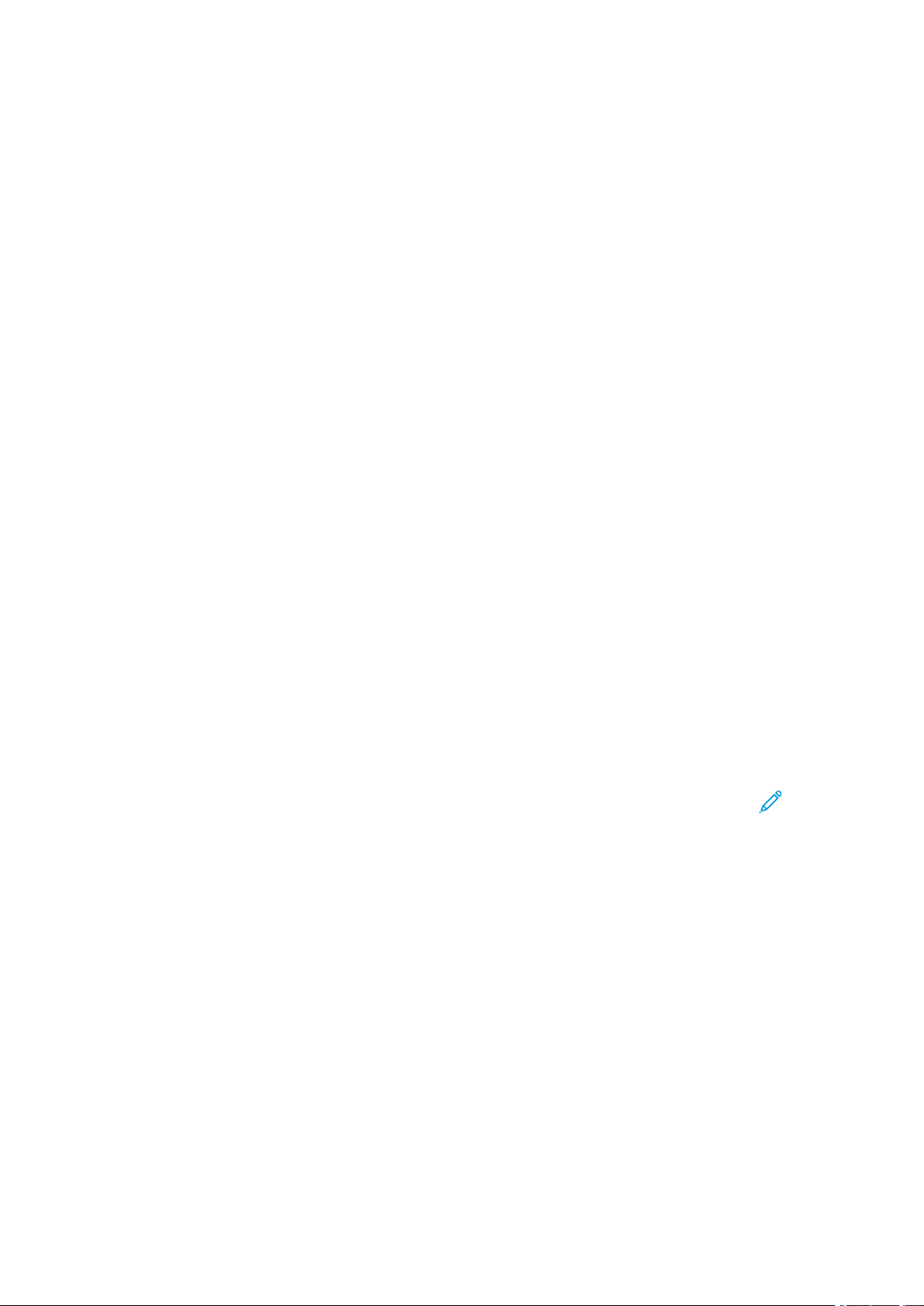
ﺗﻄﺒﻴﻘﺎﺕXerox®
4.ﺣﺪﺩﺃﺣﺪﺍﻟﺨﻴﺎﺭﺍﺕﻣﻦﺍﻟﻘﺎﺋﻤﺔ.
•ﻹﻳﻘﺎﻑﻣﻬﻤﺔﺍﻟﻄﺒﺎﻋﺔﻣﺆﻗﺘًﺎ،ﺍﻧﻘﺮﻓﻮﻕﺇﻳﻘﺎﻑﻣﺆﻗﺖ،ﺛﻢﺍﻧﻘﺮﻓﻮﻕﻣﺘﺎﺑﻌﺔ.
•ﻟﺤﺬﻑﻣﻬﻤﺔﺍﻟﻄﺒﺎﻋﺔ،ﺍﻧﻘﺮﻓﻮﻕﺣﺬﻑ،ﺛﻢﺍﻧﻘﺮﻓﻮﻕﻣﺘﺎﺑﻌﺔ.ﻋﻨﺪﺍﻟﻤﻄﺎﻟﺒﺔ،ﺍﻧﻘﺮﻓﻮﻕﻣﻮﺍﻓﻖ.
5.ﻟﻠﻌﻮﺩﺓﺇﻟﻰﺍﻟﺸﺎﺷﺔﺍﻟﺮﺋﻴﺴﻴﺔ،ﺍﻧﻘﺮﻓﻮﻕﺍﻟﺸﺎﺷﺔﺍﻟﺮﺋﻴﺴﻴﺔ.
ﺇﺭﺳﺎﻝﺍﻟﻤﻬﺎﻡﻟﻠﻄﺒﺎﻋﺔﺑﺎﺳﺘﺨﺪﺍﻡﺧﺎﺩﻡﺍﻟﻮﻳﺐﺍﻟﻤﻀﻤﻦ
1.ﺑﺠﻬﺎﺯﺍﻟﻜﻤﺒﻴﻮﺗﺮ،ﺍﻓﺘﺢﻣﺴﺘﻌﺮﺽﻭﻳﺐ.ﻓﻲﺣﻘﻞﺍﻟﻌﻨﻮﺍﻥ،ﺍﻛﺘﺐﻋﻨﻮﺍﻥIPﺍﻟﺨﺎﺹﺑﺎﻟﻄﺎﺑﻌﺔ،ﺛﻢﺍﺿﻐﻂﻋﻠﻰﺇﺩﺧﺎﻝﺃﻭﻋﻮﺩﺓ.
2.ﻓﻲEmbedded Web Server،ﺍﻧﻘﺮﻓﻮﻕﺍﻟﺸﺎﺷﺔﺍﻟﺮﺋﻴﺴﻴﺔ.
3.ﺍﻧﻘﺮﻓﻮﻕﻃﺒﺎﻋﺔ.
4.ﺑﺎﻟﻨﺴﺒﺔﻻﺳﻢﺍﻟﻤﻠﻒ،ﺍﻧﻘﺮﻓﻮﻕﺍﺳﺘﻌﺮﺍﺽﺃﻭﺍﺧﺘﻴﺎﺭﻣﻠﻒ،ﺛﻢﻗﻢﺑﺄﺣﺪﺍﻟﺨﻴﺎﺭﺍﺕﺍﻟﺘﺎﻟﻴﺔ:
•ﺍﻧﺘﻘﻞﺇﻟﻰﺍﻟﻤﻠﻒ،ﺛﻢﺣﺪﺩﻩ.
•ﺍﻛﺘﺐﻣﺴﺎﺭﺍﻟﻤﻠﻒﺍﻟﺬﻱﺗﺮﻳﺪﺗﺤﺪﻳﺪﻩ.
5.ﻓﻲﻣﻨﻄﻘﺔﺍﻟﻄﺒﺎﻋﺔ،ﺑﺎﻟﻨﺴﺒﺔﻟﻠﻨﺴﺦ،ﺣﺪﺩﺗﻠﻘﺎﺋﻲ،ﺃﻭﺃﺩﺧﻞﻋﺪﺩﺍﻟﻨﺴﺦﺍﻟﻤﺮﺍﺩﻃﺒﺎﻋﺘﻬﺎ.
6.ﺣﺪﺩﺃﺣﺪﺍﻟﺨﻴﺎﺭﺍﺕﻟﻠﺤﺼﻮﻝﻋﻠﻰ"ﻧﻮﻉﺍﻟﻤﻬﻤﺔ":
•ﺍﻟﻄﺒﺎﻋﺔﺍﻟﻌﺎﺩﻳﺔ:ﻳﻘﻮﻡﻫﺬﺍﺍﻟﺨﻴﺎﺭﺑﻄﺒﺎﻋﺔﺍﻟﻤﻬﻤﺔﻋﻠﻰﺍﻟﻔﻮﺭ.
•ﺍﻟﻄﺒﺎﻋﺔﺍﻵﻣﻨﺔ:ﻳﻘﻮﻡﻫﺬﺍﺍﻟﺨﻴﺎﺭﺑﻄﺒﺎﻋﺔﺍﻟﻤﻬﻤﺔﺑﻌﺪﺇﺩﺧﺎﻝﻛﻠﻤﺔﺍﻟﻤﺮﻭﺭﻓﻲﻟﻮﺣﺔﺍﻟﺘﺤﻜﻢﺑﺎﻟﻄﺎﺑﻌﺔ.
•ﻣﺠﻤﻮﻋﺔﺍﻟﻌﻴﻨﺎﺕﺃﻭﺍﻟﻄﺒﺎﻋﺔﺍﻟﺘﺠﺮﻳﺒﻴﺔ:ﺗﻘﻮﻡﻫﺬﻩﺍﻟﺨﻴﺎﺭﺍﺕﺑﻄﺒﺎﻋﺔﻧﺴﺨﺔﻭﺍﺣﺪﺓﻣﻦﻣﻬﻤﺔﻃﺒﺎﻋﺔﻧﺴﺦﻣﺘﻌﺪﺩﺓ.ﻳﻘﻮﻡﺍﻟﺠﻬﺎﺯ
ﺑﺈﻳﻘﺎﻑﺍﻟﻨﺴﺦﺍﻟﻤﺘﺒﻘﻴﺔﻓﻲﺍﻟﺬﺍﻛﺮﺓﺣﺘﻰﺗﻘﻮﻡﺑﺘﺤﺮﻳﺮﻫﺎﻟﻠﻄﺒﺎﻋﺔﻓﻲﻟﻮﺣﺔﺍﻟﺘﺤﻜﻢ.
•ﺣﻔﻆﺍﻟﻤﻬﻤﺔﻹﻋﺎﺩﺓﺍﻟﻄﺒﺎﻋﺔ:ﻳﻘﻮﻡﻫﺬﺍﺍﻟﺨﻴﺎﺭﺑﺤﻔﻆﻣﻬﻤﺔﺍﻟﻄﺒﺎﻋﺔﻓﻲﻣﺠﻠﺪﻋﻠﻰﺧﺎﺩﻡﺍﻟﻄﺒﺎﻋﺔﻟﻠﻄﺒﺎﻋﺔﻓﻲﺍﻟﻤﺴﺘﻘﺒﻞ.ﻳﻤﻜﻨﻚ
ﺗﺤﺪﻳﺪﺍﺳﻢﻣﻬﻤﺔﻭﻣﺠﻠﺪ.
•ﺗﺄﺟﻴﻞﺍﻟﻄﺒﺎﻋﺔ:ﻳﻘﻮﻡﻫﺬﺍﺍﻟﺨﻴﺎﺭﺑﻄﺒﺎﻋﺔﻣﻬﻤﺔﻓﻲﻭﻗﺖﻣﺤﺪﺩﻳﺼﻞﺇﻟﻰ24ﺳﺎﻋﺔﻣﻦﺇﺭﺳﺎﻝﺍﻟﻤﻬﻤﺔﺍﻷﺻﻠﻴﺔ.
7.ﺑﺎﻟﻨﺴﺒﺔﻟﺘﺤﺪﻳﺪﺍﻟﻮﺭﻕ،ﺣﺪﺩﺣﺠﻢﺍﻟﻮﺭﻕﻭﺍﻟﻠﻮﻥﻭﺍﻟﻨﻮﻉﻭﺍﻟﺪﺭﺝ،ﺣﺴﺐﺍﻟﺤﺎﺟﺔ.
8.ﺣﺪﺩﺧﻴﺎﺭﺍﺕﺍﻟﻤﻬﻤﺔ،ﺣﺴﺐﺍﻟﻀﺮﻭﺭﺓ.
•ﻃﺒﺎﻋﺔﻋﻠﻰﺍﻟﻮﺟﻬﻴﻦ
•ﺍﻟﺪﻣﺞ
•ﺍﻻﺗﺠﺎﻩ
•ﺍﻟﺪﺑﻮﺱ
•ﺍﻟﻄﻲ
•ﻭﺟﻬﺔﺍﻹﺧﺮﺍﺝ
ﻣﻼﺣﻈﺔ:ﺗﺨﺘﻠﻒﺍﻟﺨﻴﺎﺭﺍﺕﺍﻟﻤﺘﻮﻓﺮﺓﺣﺴﺐﺍﻟﺠﻬﺎﺯ.
9.ﻓﻲﺣﺎﻟﺔﺗﻤﻜﻴﻦﺍﻟﻤﺤﺎﺳﺒﺔ،ﺃﺩﺧﻞﻣﻌﺮﻑﺍﻟﻤﺴﺘﺨﺪﻡﻭﻣﻌﺮﻑﺍﻟﺤﺴﺎﺏ.
10.ﺍﻧﻘﺮﻓﻮﻕﺇﺭﺳﺎﻝﻣﻬﻤﺔ.
ﺇﻋﺎﺩﺓﻃﺒﺎﻋﺔﺍﻟﻤﻬﺎﻡﺍﻟﻤﺤﻔﻮﻇﺔﺑﺎﺳﺘﺨﺪﺍﻡﺧﺎﺩﻡﺍﻟﻮﻳﺐﺍﻟﻤﻀﻤﻦ
1.ﺑﺠﻬﺎﺯﺍﻟﻜﻤﺒﻴﻮﺗﺮ،ﺍﻓﺘﺢﻣﺴﺘﻌﺮﺽﻭﻳﺐ.ﻓﻲﺣﻘﻞﺍﻟﻌﻨﻮﺍﻥ،ﺍﻛﺘﺐﻋﻨﻮﺍﻥIPﺍﻟﺨﺎﺹﺑﺎﻟﻄﺎﺑﻌﺔ،ﺛﻢﺍﺿﻐﻂﻋﻠﻰﺇﺩﺧﺎﻝﺃﻭﻋﻮﺩﺓ.
2.ﻓﻲEmbedded Web Server،ﺍﻧﻘﺮﻓﻮﻕﺍﻟﺸﺎﺷﺔﺍﻟﺮﺋﻴﺴﻴﺔ.
3.ﺍﻧﻘﺮﻓﻮﻕﺍﻟﻤﻬﺎﻡ.
4.ﺍﻧﻘﺮﻓﻮﻕﻋﻼﻣﺔﺍﻟﺘﺒﻮﻳﺐﺍﻟﻤﻬﺎﻡﺍﻟﻤﺤﻔﻮﻇﺔ.
5.ﺣﺪﺩﻣﺮﺑﻊﺍﻻﺧﺘﻴﺎﺭﻟﻠﻤﻬﻤﺔﺍﻟﺘﻲﺗﺮﻏﺐﻓﻲﻣﻌﺎﻟﺠﺘﻬﺎ.
Xerox®AltaLink®C81XXﻣﺘﻌﺪﺩﺓﺍﻟﻮﻇﺎﺋﻒﺑﺎﻷﻟﻮﺍﻥ
81
ﺩﻟﻴﻞﺍﻟﻤﺴﺘﺨﺪﻡﻃﺎﺑﻌﺔ
Page 82

ﺗﻄﺒﻴﻘﺎﺕXerox®
6.ﺣﺪﺩﺃﺣﺪﺍﻟﺨﻴﺎﺭﺍﺕﻣﻦﺍﻟﻘﺎﺋﻤﺔ.
•ﻃﺒﺎﻋﺔﺍﻟﻤﻬﻤﺔ:ﻳﻘﻮﻡﻫﺬﺍﺍﻟﺨﻴﺎﺭﺑﻄﺒﺎﻋﺔﺍﻟﻤﻬﻤﺔﻋﻠﻰﺍﻟﻔﻮﺭ.
•ﺣﺬﻑﺍﻟﻤﻬﻤﺔﻳﻘﻮﻡﻫﺬﺍﺍﻟﺨﻴﺎﺭﺑﺤﺬﻑﺍﻟﻤﻬﻤﺔﺍﻟﻤﺤﻔﻮﻇﺔ.
•ﻧﻘﻞﺍﻟﻤﻬﻤﺔ:ﺍﺳﺘﺨﺪﻡﻫﺬﺍﺍﻟﺨﻴﺎﺭﻟﻨﻘﻞﺍﻟﻤﻬﻤﺔﺇﻟﻰﻣﻮﻗﻊﻣﺠﻠﺪﺁﺧﺮ.
•ﻧﺴﺦﺍﻟﻤﻬﻤﺔ:ﺍﺳﺘﺨﺪﻡﻫﺬﺍﺍﻟﺨﻴﺎﺭﻟﺘﻜﺮﺍﺭﺍﻟﻤﻬﻤﺔ.
7.ﺍﻧﻘﺮﻓﻮﻕﺍﻧﺘﻘﺎﻝ.
82
ﺩﻟﻴﻞﺍﻟﻤﺴﺘﺨﺪﻡﻃﺎﺑﻌﺔ
Xerox
®
AltaLink®C81XXﻣﺘﻌﺪﺩﺓﺍﻟﻮﻇﺎﺋﻒﺑﺎﻷﻟﻮﺍﻥ
Page 83
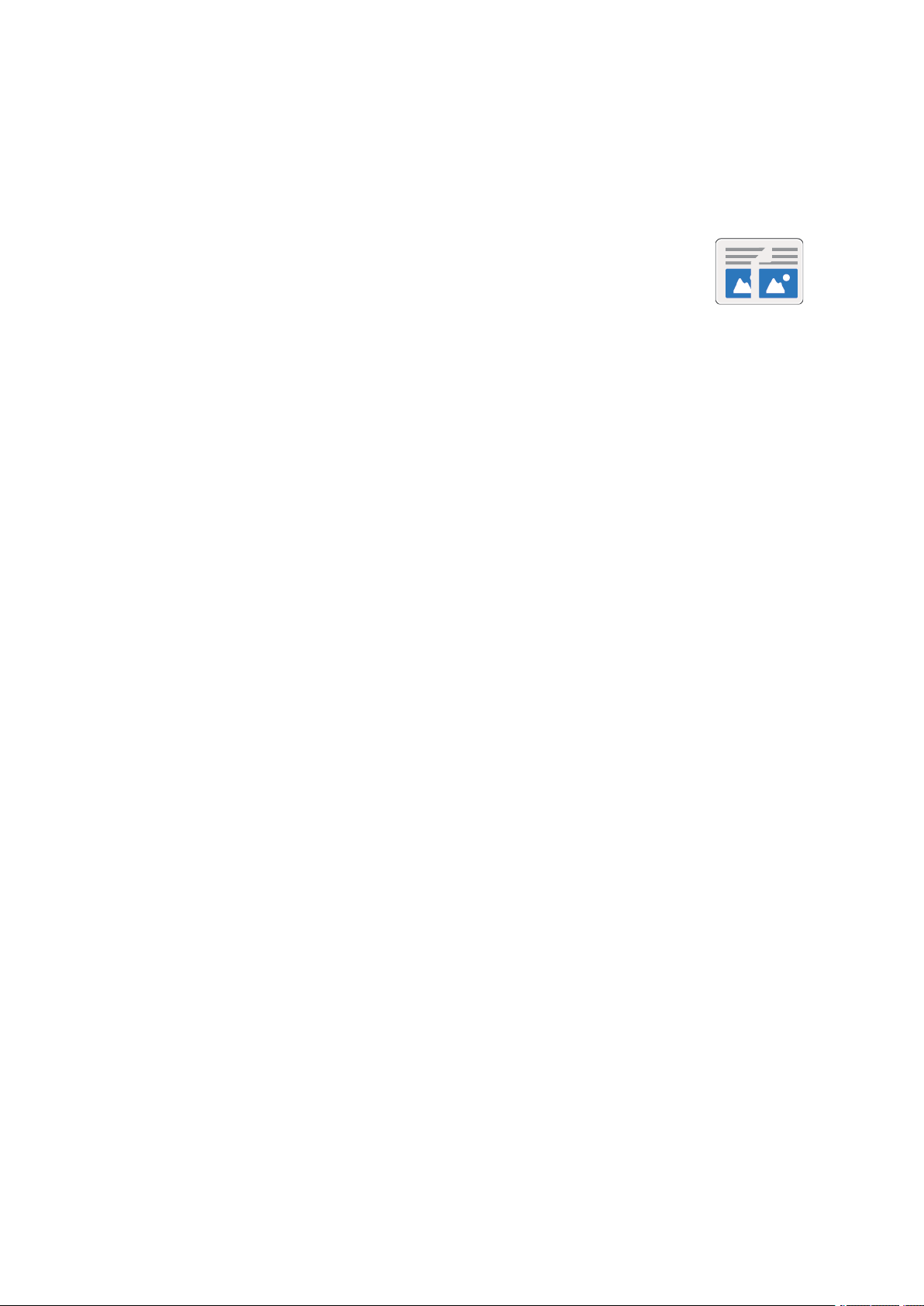
ﺗﻄﺒﻴﻘﺎﺕXerox®
ﺍﻟﻨﺴﺦ
ﻧﻈﺮﺓﻋﺎﻣﺔﻋﻠﻰﺍﻟﻨﺴﺦ
ﻹﻋﺪﺍﺩﻧﺴﺨﺔ،ﻳﻘﻮﻡﺍﻟﺠﻬﺎﺯﺑﺎﻟﻤﺴﺢﺍﻟﻀﻮﺋﻲﻟﻠﻤﺴﺘﻨﺪﺍﺕﺍﻷﺻﻠﻴﺔﻭﺗﺨﺰﻳﻦﺍﻟﺼﻮﺭﻣﺆﻗﺘًﺎ.ﻭﺑﻌﺪﺫﻟﻚﺗﻘﻮﻡ
ﺑﻄﺒﺎﻋﺔﺍﻟﺼﻮﺭﺍﺳﺘﻨﺎﺩًﺍﺇﻟﻰﺍﻟﺨﻴﺎﺭﺍﺕﺍﻟﺘﻲﺣﺪﺩﺗﻬﺎ.ﻳﻤﻜﻨﻚﺗﻐﻴﻴﺮﺍﻹﻋﺪﺍﺩﺍﺕﻟﻠﻤﻬﺎﻡﺍﻟﻔﺮﺩﻳﺔﺑﻨﺎﺀًﻋﻠﻰ
ﺍﻟﻤﺴﺘﻨﺪﺍﺕﺍﻷﺻﻠﻴﺔ.ﻳﻤﻜﻨﻚﺣﻔﻆﺍﻹﻋﺪﺍﺩﺍﺕﺍﻟﺘﻲﺗﺴﺘﺨﺪﻣﻬﺎﻓﻲﺍﻟﻤﻬﺎﻡﺍﻟﻌﺎﺩﻳﺔﻭﺍﺳﺘﺮﺩﺍﺩﻫﺎﻻﺳﺘﺨﺪﺍﻣﻬﺎ
ﻻﺣﻘًﺎ.
ﻟﻤﻌﺮﻓﺔﺍﻟﺘﻔﺎﺻﻴﻞﺍﻟﻤﺘﻌﻠﻘﺔﺑﺘﻬﻴﺌﺔﺍﻟﺘﻄﺒﻴﻘﺎﺕﻭﺗﺨﺼﻴﺼﻬﺎ،ﺍﺭﺟﻊﺇﻟﻰﺩﻟﻴﻞﻣﺴﺆﻭﻝﺍﻟﻨﻈﺎﻡﻋﻠﻰwww.xerox.com/office/
ALC81XXdocs.
ﺇﺫﺍﺗﻢﺗﻤﻜﻴﻦﺍﻟﻤﺼﺎﺩﻗﺔﺃﻭﺍﻟﻤﺤﺎﺳﺒﺔﻋﻠﻰﺟﻬﺎﺯﻙ،ﺃﺩﺧﻞﺗﻔﺎﺻﻴﻞﺗﺴﺠﻴﻞﺍﻟﺪﺧﻮﻝﻟﻠﻮﺻﻮﻝﺇﻟﻰﻣﻴﺰﺍﺕﺍﻟﻨﺴﺦ.
ﻟﻠﺤﺼﻮﻝﻋﻠﻰﻣﻌﻠﻮﻣﺎﺕﺣﻮﻝﺟﻤﻴﻊﻣﻴﺰﺍﺕﺍﻟﺘﻄﺒﻴﻖﻭﺍﻹﻋﺪﺍﺩﺍﺕﺍﻟﻤﺘﻮﻓﺮﺓ،ﺍﺭﺟﻊﺇﻟﻰﻣﻤﻴﺰﺍﺕﺍﻟﺘﻄﺒﻴﻘﺎﺕ.
Xerox®AltaLink®C81XXﻣﺘﻌﺪﺩﺓﺍﻟﻮﻇﺎﺋﻒﺑﺎﻷﻟﻮﺍﻥ
83
ﺩﻟﻴﻞﺍﻟﻤﺴﺘﺨﺪﻡﻃﺎﺑﻌﺔ
Page 84

ﺗﻄﺒﻴﻘﺎﺕXerox®
ﺇﻧﺸﺎﺀﻧﺴﺨﺔ
ﻹﻧﺸﺎﺀﻧﺴﺨﺔ:
1.ﺗﺤﻤﻴﻞﺍﻟﻤﺴﺘﻨﺪﺍﺕﺍﻷﺻﻠﻴﺔ.
•ﺑﺎﻟﻨﺴﺒﺔﻟﻠﺼﻔﺤﺎﺕﺍﻟﻔﺮﺩﻳﺔﺃﻭﺍﻟﻮﺭﻕﺍﻟﺬﻱﻻﻳﻤﻜﻦﺗﻐﺬﻳﺘﻪﺑﺎﺳﺘﺨﺪﺍﻡﻭﺣﺪﺓﺗﻐﺬﻳﺔﺍﻟﻤﺴﺘﻨﺪﺍﺕﺍﻟﺘﻠﻘﺎﺋﻴﺔﻟﻠﻄﺒﺎﻋﺔﺍﻟﻤﺰﺩﻭﺟﺔ،
ﺍﺳﺘﺨﺪﻡﺯﺟﺎﺝﺍﻟﻤﺴﺘﻨﺪﺍﺕ.ﺍﺭﻓﻊﻭﺣﺪﺓﺗﻐﺬﻳﺔﺍﻟﻤﺴﺘﻨﺪﺍﺕﺍﻟﺘﻠﻘﺎﺋﻴﺔﺛﻢﺿﻊﺍﻟﻤﺴﺘﻨﺪﺍﻷﺻﻠﻲﻓﻲﺍﻟﺰﺍﻭﻳﺔﺍﻟﻌﻠﻮﻳﺔﺍﻟﻴﺴﺮﻯﺑﺰﺟﺎﺝ
ﺍﻟﻤﺴﺘﻨﺪﺍﺕﺑﺤﻴﺚﻳﻜﻮﻥﻣﺘﺠﻬًﺎﻷﺳﻔﻞ.
•ﺍﺳﺘﺨﺪﻡﻭﺣﺪﺓﺗﻐﺬﻳﺔﺍﻟﻤﺴﺘﻨﺪﺍﺕﺍﻟﺘﻠﻘﺎﺋﻴﺔﻟﻠﻄﺒﺎﻋﺔﺍﻟﻤﺰﺩﻭﺟﺔﻟﺘﻐﺬﻳﺔﺍﻟﺼﻔﺤﺎﺕﺍﻟﻤﺘﻌﺪﺩﺓﺃﻭﺍﻟﻔﺮﺩﻳﺔﺃﻭﺍﻟﺼﻔﺤﺎﺕﺫﺍﺕﺍﻟﻮﺟﻬﻴﻦ.
ﻗﻢﺑﺈﺯﺍﻟﺔﺃﻳﺔﺩﺑﺎﺑﻴﺲﺃﻭﻣﺸﺎﺑﻚﻭﺭﻕﻣﻦﺍﻟﺼﻔﺤﺎﺕ.ﺃﺩﺧﻞﺍﻟﻤﺴﺘﻨﺪﺍﺕﺍﻷﺻﻠﻴﺔﻓﻲﻭﺣﺪﺓﺗﻐﺬﻳﺔﺍﻟﻤﺴﺘﻨﺪﺍﺕﺍﻟﺘﻠﻘﺎﺋﻴﺔﺑﺤﻴﺚﻳﻜﻮﻥ
ﻭﺟﻪﺍﻟﻤﺴﺘﻨﺪﺍﺕﻷﻋﻠﻰﻣﻊﺇﺩﺧﺎﻝﺍﻟﺠﺰﺀﺍﻟﻌﻠﻮﻱﻣﻦﺍﻟﺼﻔﺤﺔﻓﻲﻭﺣﺪﺓﺍﻟﺘﻐﺬﻳﺔﺃﻭﻻً.ﺍﺿﺒﻂﻣﻮﺟﻬﺎﺕﺍﻟﻮﺭﻕﺣﺘﻰﺗﺴﺘﻘﺮﻓﻲ
ﻣﻮﺍﺟﻬﺔﺍﻟﻤﺴﺘﻨﺪﺍﺕﺍﻷﺻﻠﻴﺔ.
ﻣﻼﺣﻈﺔ:ﻋﻨﺪﺍﻛﺘﺸﺎﻑﺍﻟﻤﺴﺘﻨﺪﺍﺕﺍﻷﺻﻠﻴﺔ،ﻳﻀﻲءﺍﻟﻤﺆﺷﺮLEDﺍﻟﺨﺎﺹﺑﺘﺄﻛﻴﺪﻭﺣﺪﺓﺍﻟﺘﻐﺬﻳﺔﺑﺎﻟﻤﺴﺘﻨﺪﺍﺕﺍﻟﺘﻠﻘﺎﺋﻴﺔ.
2.ﻋﻠﻰﻟﻮﺣﺔﺗﺤﻜﻢﺍﻟﻄﺎﺑﻌﺔ،ﺍﺿﻐﻂﻋﻠﻰﺯﺭﺍﻟﺸﺎﺷﺔﺍﻟﺮﺋﻴﺴﻴﺔ.
3.ﺍﻟﻤﺲﻧﺴﺦ.
ﻣﻼﺣﻈﺔ:ﻋﻨﺪﺗﻤﻜﻴﻦﺇﻋﺪﺍﺩﺷﺎﺷﺔﺍﻹﻋﺪﺍﺩﺍﺕﺍﻟﻤﺴﺒﻘﺔﻟﻸﻟﻮﺍﻥ،ﺗﻈﻬﺮﺷﺎﺷﺔﺍﻹﻋﺪﺍﺩﺍﺕﺍﻟﻤﺴﺒﻘﺔﻟﻸﻟﻮﺍﻥﻓﻲﻛﻞﻣﺮﺓﺗﺼﻞ
ﻓﻴﻬﺎﺇﻟﻰﺗﻄﺒﻴﻖﺍﻟﻨﺴﺦ.ﻓﻲﺷﺎﺷﺔﺇﺟﺮﺍﺀﻛﻞﺍﻟﻨﺴﺦ،ﺣﺪﺩﺧﻴﺎﺭﻃﺒﺎﻋﺔﻟﻮﻥﻟﻤﻬﺎﻡﺍﻟﻨﺴﺦﺍﻟﺨﺎﺻﺔﺑﻚ.
84
ﺩﻟﻴﻞﺍﻟﻤﺴﺘﺨﺪﻡﻃﺎﺑﻌﺔ
Xerox
4.ﻟﻤﺴﺢﺇﻋﺪﺍﺩﺍﺕﺍﻟﺘﻄﺒﻴﻖﺍﻟﺴﺎﺑﻘﺔ،ﺍﻟﻤﺲﺇﻋﺎﺩﺓﺗﻌﻴﻴﻦ.
5.ﻹﺩﺧﺎﻝﻋﺪﺩﺍﻟﻨُﺴﺦﺍﻟﻤﻄﻠﻮﺑﺔ،ﺍﺳﺘﺨﺪﻡﻟﻮﺣﺔﺍﻟﻤﻔﺎﺗﻴﺢﺍﻟﺮﻗﻤﻴﺔ.
®
AltaLink®C81XXﻣﺘﻌﺪﺩﺓﺍﻟﻮﻇﺎﺋﻒﺑﺎﻷﻟﻮﺍﻥ
Page 85

ﺗﻄﺒﻴﻘﺎﺕXerox®
6.ﺍﺿﺒﻂﺇﻋﺪﺍﺩﺍﺕﺍﻟﻨﺴﺦﺣﺴﺐﺍﻟﺤﺎﺟﺔ.
•ﻟﻤﺴﺢﺍﻟﻤﺰﻳﺪﻣﻦﺍﻟﻤﺴﺘﻨﺪﺍﺕﺿﻮﺋﻴًﺎﺑﺎﺳﺘﺨﺪﺍﻡﺯﺟﺎﺝﺍﻟﻤﺴﺘﻨﺪﺍﺕ،ﺃﻭﻟﺘﻐﻴﻴﺮﺇﻋﺪﺍﺩﺍﺕﺃﻗﺴﺎﻡﻣﺨﺘﻠﻔﺔﻣﻦﺍﻟﻤﻬﻤﺔ،ﺍﻟﻤﺲﺇﻧﺸﺎﺀ
ﻣﻬﻤﺔ.
•ﻓﻲﺣﺎﻟﺔﺍﻟﻤﺴﺢﺍﻟﻀﻮﺋﻲﻣﻦﻣﺴﺘﻨﺪﺍﺕﺃﺻﻠﻴﺔﻣﻄﺒﻮﻋﺔﻋﻠﻰﺍﻟﻮﺟﻬﻴﻦ،ﺍﻟﻤﺲﺍﻟﻨﺴﺦﻋﻠﻰﺍﻟﻮﺟﻬﻴﻦ،ﺛﻢﺣﺪﺩﺧﻴﺎﺭًﺍ.
ﻟﻠﺘﻌﺮﻑﻋﻠﻰﺗﻔﺎﺻﻴﻞﺣﻮﻝﺍﻟﻤﻴﺰﺍﺕﺍﻟﻤﺘﻮﻓﺮﺓ،ﺭﺍﺟﻊﻣﻤﻴﺰﺍﺕﺍﻟﺘﻄﺒﻴﻘﺎﺕ.
7.ﺍﻟﻤﺲﺑﺪﺀ.ﻓﻲﺣﺎﻟﺔﻭﺿﻊﺍﻟﻤﺴﺘﻨﺪﺍﺕﻓﻲﻭﺣﺪﺓﺍﻟﺘﻐﺬﻳﺔ،ﻳﺴﺘﻤﺮﺍﻟﻤﺴﺢﺍﻟﻀﻮﺋﻲﺣﺘﻰﺗﺼﺒﺢﻭﺣﺪﺓﺍﻟﺘﻐﺬﻳﺔﻓﺎﺭﻏﺔ.
8.ﻓﻲﺣﺎﻝﺗﻤﻜﻴﻦﺇﻧﺸﺎﺀﻣﻬﻤﺔ،ﺍﻟﻤﺲﻣﺴﺢﺿﻮﺋﻲ،ﺛﻢﻗﻢﺑﻬﺬﻩﺍﻟﺨﻄﻮﺍﺕﻋﻨﺪﺍﻟﻤﻄﺎﻟﺒﺔﺑﻬﺎ:
•ﻟﺘﻐﻴﻴﺮﺍﻹﻋﺪﺍﺩﺍﺕ،ﺍﻟﻤﺲﺑﺮﻣﺠﺔﺍﻟﺠﺰﺀﺍﻟﺘﺎﻟﻲ.
•ﻟﻤﺴﺢﺻﻔﺤﺔﺃﺧﺮﻯﺿﻮﺋﻴًﺎ،ﺍﻟﻤﺲﻣﺴﺢﺍﻟﺠﺰﺀﺍﻟﺘﺎﻟﻲﺿﻮﺋﻴًﺎ.
•ﻟﻺﻧﻬﺎﺀ،ﺍﻟﻤﺲﺇﺭﺳﺎﻝ.
9.ﻟﻠﻌﻮﺩﺓﺇﻟﻰﺍﻟﺸﺎﺷﺔﺍﻟﺮﺋﻴﺴﻴﺔ،ﺍﺿﻐﻂﻋﻠﻰﺍﻟﺰﺭﺍﻟﺼﻔﺤﺔﺍﻟﺮﺋﻴﺴﻴﺔ.
ﻧﺴﺦﻣﻬﺎﻡﺳﻴﺮﺍﻟﻌﻤﻞ
ﻣﻼﺣﻈﺔ:ﻳﺘﻢﺇﺧﻔﺎﺀﻋﺮﺽﺑﻌﺾﺍﻟﻤﻴﺰﺍﺕﻋﻨﺪﺗﺜﺒﻴﺖﺗﻄﺒﻴﻖﺍﻟﻨﺴﺦ.ﻟﻤﻌﺮﻓﺔﺍﻟﺘﻔﺎﺻﻴﻞﺍﻟﻤﺘﻌﻠﻘﺔﺑﺘﻬﻴﺌﺔﺍﻟﺘﻄﺒﻴﻘﺎﺕﻭﺗﺨﺼﻴﺼﻬﺎ،ﺍﺭﺟﻊﺇﻟﻰ
ﺩﻟﻴﻞﻣﺴﺆﻭﻝﺍﻟﻨﻈﺎﻡﻋﻠﻰwww.xerox.com/office/ALC81XXdocs.
ﺿﺒﻂﺇﻋﺪﺍﺩﺍﺕﺍﻷﻟﻮﺍﻥ
ﻗﺒﻞﺃﻥﺗﻄﺒﻊﻧﺴﺨﺔﻣﻦﺻﻮﺭﺓﺃﺻﻠﻴﺔﺑﺎﻷﻟﻮﺍﻥ،ﻳﻤﻜﻨﻚﺿﺒﻂﺗﻮﺍﺯﻥﺃﻟﻮﺍﻥﺍﻟﻄﺒﺎﻋﺔﻣﻦﺑﻴﻦﺍﻟﻠﻮﻥﺍﻟﺴﻤﺎﻭﻱﻭﺍﻷﺭﺟﻮﺍﻧﻲﻭﺍﻷﺻﻔﺮ
ﻭﺍﻷﺳﻮﺩ.ﻳﻤﻜﻨﻚﺿﺒﻂﻟﻮﻥﺍﻟﻨﺴﺨﺔﺑﺎﺳﺘﺨﺪﺍﻡﺗﺄﺛﻴﺮﺍﺕﺍﻟﻠﻮﻥﻣﺴﺒﻘﺔﺍﻟﻀﺒﻂ.ﻋﻠﻰﺳﺒﻴﻞﺍﻟﻤﺜﺎﻝ،ﻳﻤﻜﻨﻚﺿﺒﻂﺍﻷﻟﻮﺍﻥﺣﺴﺐﺩﺭﺟﺔ
ﺍﻟﺴﻄﻮﻉﻭﺍﻟﻬﺪﻭﺀﺍﻟﻤﻄﻠﻮﺑﺔ.ﻳﺆﺩﻱﺿﺒﻂﺍﻟﺘﺸﺒﻊﺇﻟﻰﺟﻌﻞﺃﻟﻮﺍﻥﺍﻟﺼﻮﺭﺃﻛﺜﺮﺇﺷﺮﺍﻗًﺎﺃﻭﺑﻬﺘﺎﻧًﺎ.
ﻣﻼﺣﻈﺔ:ﻋﻨﺪﺗﻤﻜﻴﻦﺇﻋﺪﺍﺩﺷﺎﺷﺔﺍﻹﻋﺪﺍﺩﺍﺕﺍﻟﻤﺴﺒﻘﺔﻟﻸﻟﻮﺍﻥ،ﺗﻈﻬﺮﺷﺎﺷﺔﺍﻹﻋﺪﺍﺩﺍﺕﺍﻟﻤﺴﺒﻘﺔﻟﻸﻟﻮﺍﻥﻓﻲﻛﻞﻣﺮﺓﺗﺼﻞﻓﻴﻬﺎ
ﺇﻟﻰﺗﻄﺒﻴﻖﺍﻟﻨﺴﺦ.ﻓﻲﺷﺎﺷﺔﺇﺟﺮﺍﺀﻛﻞﺍﻟﻨﺴﺦ،ﺣﺪﺩﺧﻴﺎﺭﻃﺒﺎﻋﺔﻟﻮﻥﻟﻤﻬﺎﻡﺍﻟﻨﺴﺦﺍﻟﺨﺎﺻﺔﺑﻚ.
ﺗﺤﺪﻳﺪﺍﻟﻤﺨﺮﺟﺎﺕﺑﺎﻷﻟﻮﺍﻥﺃﻭﺑﺎﻷﺑﻴﺾﻭﺍﻷﺳﻮﺩ
1.ﻋﻠﻰﻟﻮﺣﺔﺗﺤﻜﻢﺍﻟﻄﺎﺑﻌﺔ،ﺍﺿﻐﻂﻋﻠﻰﺯﺭﺍﻟﺸﺎﺷﺔﺍﻟﺮﺋﻴﺴﻴﺔ.
2.ﺍﻟﻤﺲﻧﺴﺦ.
3.ﺍﻟﻤﺲﻟﻮﻥﺍﻹﺧﺮﺍﺝ.
4.ﺍﻟﻤﺲﺃﺣﺪﺍﻟﺨﻴﺎﺭﺍﺕﻟﺘﺤﺪﻳﺪﻟﻮﻥﺍﻹﺧﺮﺍﺝ.
•ﺍﻻﻛﺘﺸﺎﻑﺍﻟﺘﻠﻘﺎﺋﻲ:ﻳﻜﺘﺸﻒﺍﻟﺠﻬﺎﺯﻣﺤﺘﻮﻯﺍﻟﻠﻮﻥﻓﻲﺍﻟﻤﺴﺘﻨﺪﺍﻷﺻﻠﻲ.ﺇﺫﺍﻛﺎﻥﺍﻟﻤﺴﺘﻨﺪﺍﻷﺻﻠﻲﻣﻠﻮﻧًﺎ،ﻓﺴﺘﻘﻮﻡﺍﻟﻄﺎﺑﻌﺔﺑﺈﻧﺸﺎﺀ
ﻧُﺴﺦﻣﻠﻮﻧﺔﺑﺎﻟﻜﺎﻣﻞ.ﺇﺫﺍﻛﺎﻥﺍﻟﻤﺴﺘﻨﺪﺍﻷﺻﻠﻲﺑﺎﻷﺑﻴﺾﻭﺍﻷﺳﻮﺩ،ﻓﺴﺘﻘﻮﻡﺍﻟﻄﺎﺑﻌﺔﺑﺈﻧﺸﺎﺀﻧُﺴﺦﺑﺎﻟﻠﻮﻥﺍﻷﺳﻮﺩﻓﻘﻂ.
•ﺃﺑﻴﺾﻭﺃﺳﻮﺩ:ﻳﻘﻮﻡﻫﺬﺍﺍﻟﺨﻴﺎﺭﺑﺈﻧﺘﺎﺝﻧﺴﺦﺑﺎﻷﺑﻴﺾﻭﺍﻷﺳﻮﺩﻓﻘﻂ.ﻳﺘﻢﺗﺤﻮﻳﻞﺍﻷﻟﻮﺍﻥﺑﺎﻟﻤﺤﺘﻮﻯﺍﻷﺻﻠﻲﺇﻟﻰﻇﻼﻝﺍﻟﻠﻮﻥ
ﺍﻟﺮﻣﺎﺩﻱ.
•ﺍﻟﻠﻮﻥ:ﻫﺬﺍﺍﻟﺨﻴﺎﺭﻟﻨﺴﺦﻣﻄﺒﻮﻋﺎﺕﺃﻟﻮﺍﻥﺑﺎﻟﻜﺎﻣﻞﺑﺎﺳﺘﺨﺪﺍﻡﺟﻤﻴﻊﺃﻟﻮﺍﻥﺍﻟﻄﺒﺎﻋﺔﺍﻷﺭﺑﻌﺔ،ﺍﻟﺴﻤﺎﻭﻱﻭﺍﻷﺭﺟﻮﺍﻧﻲﻭﺍﻷﺻﻔﺮ
ﻭﺍﻷﺳﻮﺩ.
•ﻟﻠﻮﺻﻮﻝﺇﻟﻰﺍﻟﺨﻴﺎﺭﻟﻮﻥﻭﺍﺣﺪ،ﺍﻟﻤﺲﺍﻟﻤﺰﻳﺪ.
ﻳﻌﻤﻞﺍﻟﺨﻴﺎﺭﻟﻮﻥﻭﺍﺣﺪﻋﻠﻰﺇﻧﺘﺎﺝﻇﻼﻝﻟﻮﻥﻭﺍﺣﺪ.ﻟﺘﺤﺪﻳﺪﻟﻮﻥ،ﺍﻟﻤﺲﻟﻮﻥ،ﺛﻢﺃﺩﺧﻞﺃﺣﺪﺍﻟﺨﻴﺎﺭﺍﺕ.ﻳﻈﻬﺮﺗﺤﺪﻳﺪﺍﻟﻠﻮﻥﻋﻠﻰ
ﺻﻔﺤﺔﺍﻟﻨﻤﻮﺫﺝ.
5.ﺍﻟﻤﺲﻣﻮﺍﻓﻖ.
ﺿﺒﻂﺗﻮﺍﺯﻥﺍﻷﻟﻮﺍﻥ
1.ﻋﻠﻰﻟﻮﺣﺔﺗﺤﻜﻢﺍﻟﻄﺎﺑﻌﺔ،ﺍﺿﻐﻂﻋﻠﻰﺯﺭﺍﻟﺸﺎﺷﺔﺍﻟﺮﺋﻴﺴﻴﺔ.
2.ﺍﻟﻤﺲﻧﺴﺦ.
3.ﺍﻟﻤﺲﺗﻮﺍﺯﻥﺍﻷﻟﻮﺍﻥ.
ﻣﻼﺣﻈﺔ:ﻻﺗﺘﻮﻓﺮﻫﺬﻩﺍﻟﻤﻴﺰﺓﻋﻨﺪﺿﺒﻂ"ﻟﻮﻥﺍﻟﻤﺨﺮﺟﺎﺕ"ﻋﻠﻰ"ﺍﻷﺑﻴﺾﻭﺍﻷﺳﻮﺩ".
4.ﻟﻀﺒﻂﻣﺴﺘﻮﻳﺎﺕﺍﻟﻜﺜﺎﻓﺔﻟﻸﻟﻮﺍﻥﺍﻷﺭﺑﻌﺔﺟﻤﻴﻌًﺎ:
Xerox®AltaLink®C81XXﻣﺘﻌﺪﺩﺓﺍﻟﻮﻇﺎﺋﻒﺑﺎﻷﻟﻮﺍﻥ
85
ﺩﻟﻴﻞﺍﻟﻤﺴﺘﺨﺪﻡﻃﺎﺑﻌﺔ
Page 86
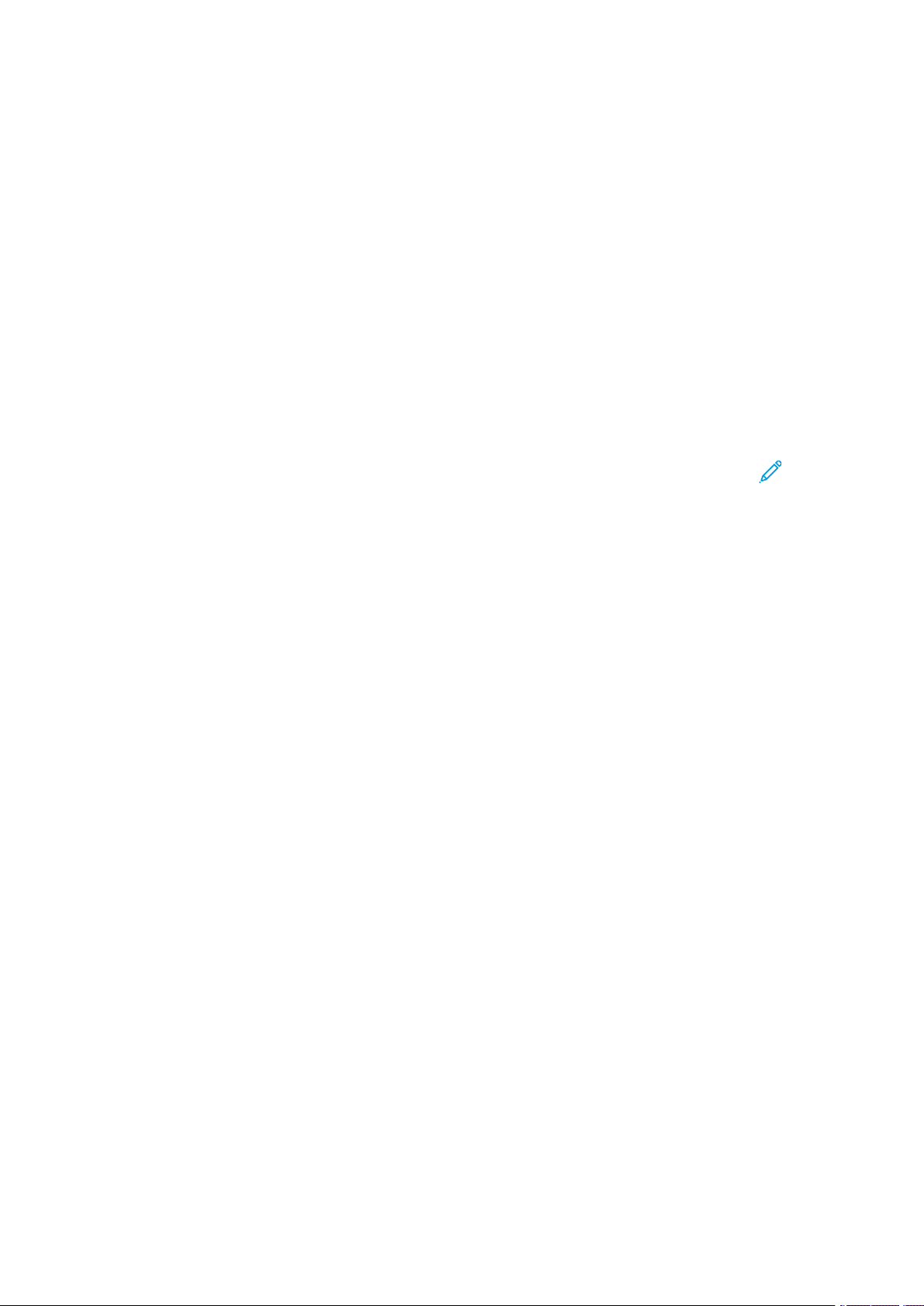
ﺗﻄﺒﻴﻘﺎﺕXerox®
a.ﻋﻠﻰﺷﺎﺷﺔ"ﺗﻮﺍﺯﻥﺍﻷﻟﻮﺍﻥ"،ﺍﻟﻤﺲﺍﻟﻠﻮﻥﺍﻷﺳﺎﺳﻲ.
b.ﺣﺮّﻙﺃﺷﺮﻃﺔﺍﻟﺘﻤﺮﻳﺮﻟﻀﺒﻂﻣﺴﺘﻮﻯﻛﻞﻟﻮﻥ.
5.ﻟﻀﺒﻂﺍﻟﺘﻤﻴﻴﺰ،ﻭﺩﺭﺟﺔﺍﻟﻠﻮﻥﺍﻟﻤﺘﻮﺳﻄﺔﻭﻣﺴﺘﻮﻳﺎﺕﻛﺜﺎﻓﺔﺍﻟﻈﻞﺣﺴﺐﺍﻟﻠﻮﻥ:
a.ﻋﻠﻰﺷﺎﺷﺔ"ﺗﻮﺍﺯﻥﺍﻷﻟﻮﺍﻥ"،ﺍﻟﻤﺲﺍﻟﻠﻮﻥﺍﻟﻤﺘﻘﺪﻡ.
b.ﺍﻟﻤﺲﺍﻟﻠﻮﻥﺍﻟﺬﻱﺗﺮﻏﺐﻓﻲﺿﺒﻄﻪ.
c.ﺣﺮّﻙﺃﺷﺮﻃﺔﺍﻟﺘﻤﺮﻳﺮﻟﻀﺒﻂﻣﺴﺘﻮﻳﺎﺕﻋﻤﻠﻴﺎﺕﺍﻟﺘﻤﻴﻴﺰﻭﺩﺭﺟﺎﺕﺍﻷﻟﻮﺍﻥﺍﻟﻤﺘﻮﺳﻄﺔﻭﺍﻟﻈﻼﻝ.
d.ﻟﻀﺒﻂﺃﻟﻮﺍﻥﺃﻛﺜﺮ،ﻛﺮﺭﺍﻟﺨﻄﻮﺗﻴﻦﺍﻟﺴﺎﺑﻘﺘﻴﻦ.
6.ﺍﻟﻤﺲﻣﻮﺍﻓﻖ.
ﺇﺿﺎﻓﺔﺗﺄﺛﻴﺮﺍﺕﺍﻷﻟﻮﺍﻥ
1.ﻋﻠﻰﻟﻮﺣﺔﺗﺤﻜﻢﺍﻟﻄﺎﺑﻌﺔ،ﺍﺿﻐﻂﻋﻠﻰﺯﺭﺍﻟﺸﺎﺷﺔﺍﻟﺮﺋﻴﺴﻴﺔ.
2.ﺍﻟﻤﺲﻧﺴﺦ.
3.ﺍﻟﻤﺲﺇﻋﺪﺍﺩﺍﺕﺍﻷﻟﻮﺍﻥﻣﺴﺒﻘﺔﺍﻟﻀﺒﻂ.
ﻣﻼﺣﻈﺔ:ﻻﺗﺘﻮﻓﺮﻫﺬﻩﺍﻟﻤﻴﺰﺓﻋﻨﺪﺿﺒﻂ"ﻟﻮﻥﺍﻟﻤﺨﺮﺟﺎﺕ"ﻋﻠﻰ"ﺍﻷﺑﻴﺾﻭﺍﻷﺳﻮﺩ".
4.ﻋﻠﻰﺷﺎﺷﺔ"ﺇﻋﺪﺍﺩﺍﺕﺍﻷﻟﻮﺍﻥﻣﺴﺒﻘﺔﺍﻟﻀﺒﻂ"،ﺍﻟﻤﺲﺗﺄﺛﻴﺮﺍﻟﻠﻮﻥﻣﺴﺒﻖﺍﻟﻀﺒﻂﺍﻟﻤﻄﻠﻮﺏ.ﺗُﻈﻬﺮﺻﻮﺭﺍﻟﻨﻤﻮﺫﺝﻛﻴﻔﻴﺔﺿﺒﻂ
ﺍﻷﻟﻮﺍﻥ.
5.ﺍﻟﻤﺲﻣﻮﺍﻓﻖ.
ﺿﺒﻂﺍﻟﺘﺸﺒﻊ
1.ﻋﻠﻰﻟﻮﺣﺔﺗﺤﻜﻢﺍﻟﻄﺎﺑﻌﺔ،ﺍﺿﻐﻂﻋﻠﻰﺯﺭﺍﻟﺸﺎﺷﺔﺍﻟﺮﺋﻴﺴﻴﺔ.
2.ﺍﻟﻤﺲﻧﺴﺦ.
3.ﺍﻟﻤﺲﺗﺸﺒﻊ.
4.ﻟﻀﺒﻂﺍﻟﺘﺸﺒﻊ،ﺣﺮّﻙﺷﺮﻳﻂﺍﻟﺘﻤﺮﻳﺮ.
5.ﺍﻟﻤﺲﻣﻮﺍﻓﻖ.
ﻣﺴﺢﺣﻮﺍﻑﺍﻟﻨُﺴﺦ
ﻳﻤﻜﻨﻚﻣﺴﺢﺍﻟﻤﺤﺘﻮﻯﻣﻦﺣﻮﺍﻑﺍﻟﻨُﺴﺦﺑﺎﺳﺘﺨﺪﺍﻡﻣﺰﺓﻣﺴﺢﺍﻟﺤﺎﻓﺔ.ﻳﻤﻜﻨﻚﺗﺤﺪﻳﺪﺍﻟﻤﻘﺪﺍﺭﺍﻟﻤﺮﺍﺩﻣﺴﺤﻪﻣﻦﺍﻟﺤﻮﺍﻑﺍﻟﻴﻤﻨﻰﻭﺍﻟﻴﺴﺮﻯ
ﻭﺍﻟﻌﻠﻮﻳﺔﻭﺍﻟﺴﻔﻠﻴﺔ.
ﻟﻤﺴﺢﺣﻮﺍﻑﺍﻟﻨُﺴﺦ:
1.ﻋﻠﻰﻟﻮﺣﺔﺗﺤﻜﻢﺍﻟﻄﺎﺑﻌﺔ،ﺍﺿﻐﻂﻋﻠﻰﺯﺭﺍﻟﺸﺎﺷﺔﺍﻟﺮﺋﻴﺴﻴﺔ.
2.ﺍﻟﻤﺲﻧﺴﺦ.
3.ﺍﻟﻤﺲﻣﺴﺢﺍﻟﺤﺎﻓﺔ.
4.ﺣﺪﺩﻭﺍﺣﺪًﺍﻣﻦﺍﻟﺨﻴﺎﺭﺍﺕﺍﻟﺘﺎﻟﻴﺔ:
•ﻛﻞﺍﻟﺤﻮﺍﻑ:ﻫﺬﺍﺍﻟﺨﻴﺎﺭﻟﻤﺴﺢﺍﻟﺤﻮﺍﻑﺍﻷﺭﺑﻊﺟﻤﻴﻌًﺎﺑﻨﻔﺲﺍﻟﻤﻘﺪﺍﺭ.ﻟﺘﺤﺪﻳﺪﺍﻟﻤﻘﺪﺍﺭﺍﻟﻤﺮﺍﺩﻣﺴﺤﻪ،ﺣﺮّﻙﺷﺮﻳﻂﺍﻟﺘﻤﺮﻳﺮ.
•ﺍﻟﺤﻮﺍﻑﺍﻟﻔﺮﺩﻳﺔ:ﻳﺘﻴﺢﻟﻚﻫﺬﺍﺍﻟﺨﻴﺎﺭﺗﺤﺪﻳﺪﻣﻘﺎﺩﻳﺮﻣﺨﺘﻠﻔﺔﻟﻤﺴﺤﻬﺎﻣﻦﺍﻟﺤﻮﺍﻑ.ﺍﻟﻤﺲﺍﻟﺤﻘﻞﺍﻟﻌﻠﻮﻱﺃﻭﺍﻟﺴﻔﻠﻲﺃﻭﺍﻷﻳﺴﺮﺃﻭ
ﺍﻷﻳﻤﻦ.ﻹﺩﺧﺎﻝﻣﻘﺪﺍﺭﺍﻟﻤﺴﺢ،ﺍﺳﺘﺨﺪﻡﻟﻮﺣﺔﺍﻟﻤﻔﺎﺗﻴﺢﺍﻟﺮﻗﻤﻴﺔ،ﺃﻭﺍﻟﻤﺲﺍﻷﺳﻬﻢ.
86
ﺩﻟﻴﻞﺍﻟﻤﺴﺘﺨﺪﻡﻃﺎﺑﻌﺔ
Xerox
5.ﻟﺘﻌﻜﺲﻣﻘﺪﺍﺭﺍﻟﻤﺴﺢﺫﺍﺗﻪﺍﻟﻤﻄﺒﻖﺑﺎﻟﻮﺟﻪ1ﻋﻠﻰﺍﻟﻮﺟﻪ2،ﺍﻟﻤﺲﻣﺮﺑﻊﺍﻻﺧﺘﻴﺎﺭﻋﻜﺲﺍﻟﻮﺟﻪ1.
6.ﻟﺘﺤﺪﻳﺪﻣﻘﺪﺍﺭﺍﻟﻤﺴﺢﺍﻟﻤﺤﺪﺩﻣﺴﺒﻘًﺎ،ﺍﺳﺘﺨﺪﻡﺍﻟﺨﻴﺎﺭﺍﻹﻋﺪﺍﺩﺍﺕﺍﻟﻤﺴﺒﻘﺔ.
7.ﺍﻟﻤﺲﻣﻮﺍﻓﻖ.
®
AltaLink®C81XXﻣﺘﻌﺪﺩﺓﺍﻟﻮﻇﺎﺋﻒﺑﺎﻷﻟﻮﺍﻥ
Page 87

ﺗﻄﺒﻴﻘﺎﺕXerox®
ﺗﺤﺪﻳﺪﺣﺠﻢﺍﻟﻤﺴﺘﻨﺪﺍﻷﺻﻠﻲ
ﺍﺳﺘﺨﺪﻡﻣﻴﺰﺓﺣﺠﻢﺍﻟﻤﺴﺘﻨﺪﺍﻷﺻﻠﻲﻟﺘﻌﻴﻴﻦﺣﺠﻢﻗﻴﺎﺳﻲﺃﻭﻣﺨﺼﺺﻟﻠﻤﺴﺢﺍﻟﻀﻮﺋﻲ،ﺃﻭﻟﺘﺘﻮﻟﻰﺍﻟﻄﺎﺑﻌﺔﺗﺤﺪﻳﺪﻣﺴﺘﻨﺪﺍﻟﺤﺠﻢﺍﻷﺻﻠﻲ
ﺗﻠﻘﺎﺋﻴًﺎ.ﻳﻤﻜﻨﻚﺍﺳﺘﺨﺪﺍﻡﻫﺬﻩﺍﻟﻤﻴﺰﺓﻟﺘﻤﻜﻴﻦﺍﻟﻤﺴﺢﺍﻟﻀﻮﺋﻲﻟﻤﺴﺘﻨﺪﺃﺻﻠﻲﺑﺤﺠﻢﻣﺨﺘﻠﻂ.
ﻟﺘﺤﺪﻳﺪﺣﺠﻢﺍﻟﻤﺴﺘﻨﺪﺍﻷﺻﻠﻲ:
1.ﻋﻠﻰﻟﻮﺣﺔﺗﺤﻜﻢﺍﻟﻄﺎﺑﻌﺔ،ﺍﺿﻐﻂﻋﻠﻰﺯﺭﺍﻟﺸﺎﺷﺔﺍﻟﺮﺋﻴﺴﻴﺔ.
2.ﺍﻟﻤﺲﻧﺴﺦ.
3.ﺍﻟﻤﺲﺣﺠﻢﺍﻟﻤﺴﺘﻨﺪﺍﻷﺻﻠﻲ.
4.ﺣﺪﺩﺃﺣﺪﺍﻟﺨﻴﺎﺭﺍﺕ.
•ﺍﻻﻛﺘﺸﺎﻑﺍﻟﺘﻠﻘﺎﺋﻲ:ﻳﺘﻴﺢﻫﺬﺍﺍﻟﺨﻴﺎﺭﻟﻠﻄﺎﺑﻌﺔﺗﺤﺪﻳﺪﺣﺠﻢﺍﻟﻤﺴﺘﻨﺪﺍﻷﺻﻠﻲ.
•ﻣﻨﻄﻘﺔﺍﻟﻤﺴﺢﺍﻟﻀﻮﺋﻲﻣﺴﺒﻘﺔﺍﻟﻀﺒﻂ:ﻳﺤﺪﺩﻫﺬﺍﺍﻟﺨﻴﺎﺭﺍﻟﻤﻨﻄﻘﺔﺍﻟﻤﺮﺍﺩﻣﺴﺤﻬﺎﺿﻮﺋﻴًﺎﻋﻨﺪﻣﻄﺎﺑﻘﺘﻬﺎﻟﺤﺠﻢﺍﻟﻮﺭﻕﺍﻟﻘﻴﺎﺳﻲ.
ﻓﻲﻗﺎﺋﻤﺔﺍﻟﺘﻤﺮﻳﺮ،ﺍﻟﻤﺲﺣﺠﻢﺍﻟﻮﺭﻕﺍﻟﻤﻄﻠﻮﺏ.
•ﻣﻨﻄﻘﺔﺍﻟﻤﺴﺢﺍﻟﻀﻮﺋﻲﺍﻟﻤﺨﺼﺼﺔ:ﻳﻤﻜﻨﻚﺗﺤﺪﻳﺪﻋﺮﺽﺍﻟﻤﻨﻄﻘﺔﺍﻟﻤﺮﺍﺩﻣﺴﺤﻬﺎﺿﻮﺋﻴًﺎﻭﻃﻮﻟﻬﺎ.ﻟﺘﺤﺪﻳﺪﺍﻟﻌﺮﺽﺃﻭﺍﻟﻄﻮﻝ
ﺍﻷﺻﻠﻲ،ﺍﻟﻤﺲﺍﻟﺤﻘﻞﺍﻟﻤﻨﺎﺳﺐ.ﻹﺩﺧﺎﻝﺍﻟﺤﺠﻢ،ﺍﺳﺘﺨﺪﻡﻟﻮﺣﺔﺍﻟﻤﻔﺎﺗﻴﺢﺍﻟﺮﻗﻤﻴﺔ،ﺃﻭﺍﺳﺘﺨﺪﻡﺍﻷﺳﻬﻢ.
•ﻣﺴﺘﻨﺪﺍﺕﺃﺻﻠﻴﺔﺑﺄﺣﺠﺎﻡﻣﺨﺘﻠﻄﺔ:ﻳﻤﻜﻨﻚﺍﻟﻤﺴﺢﺍﻟﻀﻮﺋﻲﻟﻠﻤﺴﺘﻨﺪﺍﺕﺍﻷﺻﻠﻴﺔﺫﺍﺕﺍﻷﺣﺠﺎﻡﺍﻟﻘﻴﺎﺳﻴﺔﺍﻟﻤﺨﺘﻠﻔﺔ.ﻟﺘﺤﺪﻳﺪﺃﺣﺠﺎﻡ
ﺍﻟﻤﺴﺘﻨﺪﺍﻷﺻﻠﻲﺍﻟﻤﻤﻜﻦﻣﺰﺟﻬﺎﻓﻲﻧﻔﺲﺍﻟﻤﻬﻤﺔ،ﺍﺳﺘﺨﺪﻡﺍﻟﺮﺳﻢﺍﻟﺘﺨﻄﻴﻄﻲﺍﻟﺬﻱﻳﻈﻬﺮﻋﻠﻰﺍﻟﺸﺎﺷﺔ.
5.ﺍﻟﻤﺲﻣﻮﺍﻓﻖ.
ﺇﺯﺍﺣﺔﺍﻟﺼﻮﺭﺓ
ﻳﻤﻜﻨﻚﺗﻐﻴﻴﺮﻣﻮﺿﻊﺻﻮﺭﺓﻋﻠﻰﺻﻔﺤﺔﺍﻟﻨﺴﺦ.ﻭﻳُﻌﺪﻫﺬﺍﺍﻹﺟﺮﺍﺀﻣﻔﻴﺪًﺍﺇﺫﺍﻛﺎﻧﺖﺍﻟﺼﻮﺭﺓﺃﺻﻐﺮﻣﻦﺣﺠﻢﺍﻟﺼﻔﺤﺔ.ﻟﻜﻲﺗﻌﻤﻞﻣﻴﺰﺓ
ﻧﻘﻞﺍﻟﺼﻮﺭﺓﺑﺸﻜﻞﺻﺤﻴﺢ،ﺿﻊﺍﻟﻤﺴﺘﻨﺪﺍﺕﺍﻷﺻﻠﻴﺔﻋﻠﻰﺍﻟﻨﺤﻮﺍﻟﺘﺎﻟﻲ:
•ﻭﺣﺪﺓﺗﻐﺬﻳﺔﺍﻟﻤﺴﺘﻨﺪﺍﺕ:ﺿﻊﺍﻟﻤﺴﺘﻨﺪﺍﺕﺍﻷﺻﻠﻴﺔﺑﺤﻴﺚﻳﻜﻮﻥﻭﺟﻬﻬﺎﻷﻋﻠﻰﻭﺑﺤﻴﺚﺗﺪﺧﻞﺣﺎﻓﺘﻬﺎﺍﻟﻄﻮﻳﻠﺔﻓﻲﻭﺣﺪﺓﺍﻟﺘﻐﺬﻳﺔﺃﻭﻻً.
•ﺯﺟﺎﺝﺍﻟﻤﺴﺘﻨﺪﺍﺕ:ﺿﻊﺍﻟﻤﺴﺘﻨﺪﺍﺕﺍﻷﺻﻠﻴﺔﺑﺤﻴﺚﻳﻜﻮﻥﻭﺟﻬﻬﺎﻷﺳﻔﻞ،ﻓﻲﺍﻟﺰﺍﻭﻳﺔﺍﻟﻌﻠﻮﻳﺔﺍﻟﻴﺴﺮﻯﻣﻦﺯﺟﺎﺝﺍﻟﻤﺴﺘﻨﺪﺍﺕ،ﺑﺤﻴﺚ
ﺗﻜﻮﻥﺍﻟﺤﺎﻓﺔﺍﻟﻘﺼﻴﺮﺓﺇﻟﻰﺟﻬﺔﺍﻟﻴﺴﺎﺭ.
ﻟﺘﻐﻴﻴﺮﻣﻮﺿﻊﺍﻟﺼﻮﺭﺓ:
1.ﻋﻠﻰﻟﻮﺣﺔﺗﺤﻜﻢﺍﻟﻄﺎﺑﻌﺔ،ﺍﺿﻐﻂﻋﻠﻰﺯﺭﺍﻟﺸﺎﺷﺔﺍﻟﺮﺋﻴﺴﻴﺔ.
2.ﺍﻟﻤﺲﻧﺴﺦ.
3.ﺍﻟﻤﺲﻧﻘﻞﺍﻟﺼﻮﺭﺓ.
4.ﺣﺪﺩﻭﺍﺣﺪًﺍﻣﻦﺍﻟﺨﻴﺎﺭﺍﺕﺍﻟﺘﺎﻟﻴﺔ:
•ﺇﻳﻘﺎﻑ:ﻳﻤﺜﻞﻫﺬﺍﺍﻟﺨﻴﺎﺭﺍﻹﻋﺪﺍﺩﺍﻻﻓﺘﺮﺍﺿﻲ.
•ﺗﻮﺳﻴﻂﺗﻠﻘﺎﺋﻲ:ﻳﺘﻴﺢﻫﺬﺍﺍﻟﺨﻴﺎﺭﺗﻮﺳﻴﻂﺍﻟﺼﻮﺭﺓﻓﻲﺍﻟﺼﻔﺤﺔ.
5.ﻹﺯﺍﺣﺔﺍﻟﺼﻮﺭﺓﺑﻤﻘﺪﺍﺭﻣﺤﺪﺩ،ﺍﻟﻤﺲﺍﻟﻤﺰﻳﺪ،ﺛﻢﺍﻟﻤﺲﺗﻌﺪﻳﻞﺍﻟﻬﻮﺍﻣﺶ.ﺍﻟﻤﺲﺍﻟﺤﻘﻞﺍﻟﻤﻄﻠﻮﺏﺃﻋﻠﻰ/ﺃﺳﻔﻞﺃﻭﻳﺴﺎﺭ/ﻳﻤﻴﻦ.
ﻹﺩﺧﺎﻝﻣﻘﺪﺍﺭﺍﻹﺯﺍﺣﺔ،ﺍﺳﺘﺨﺪﻡﻟﻮﺣﺔﺍﻟﻤﻔﺎﺗﻴﺢﺍﻟﺮﻗﻤﻴﺔ،ﺃﻭﺍﻟﻤﺲﺍﻷﺳﻬﻢ.
6.ﻟﺘﻌﻜﺲﻣﻘﺪﺍﺭﺇﺯﺍﺣﺔﺍﻟﺼﻮﺭﺓﺫﺍﺗﻪﺍﻟﻤﻄﺒﻖﺑﺎﻟﻮﺟﻪ1ﻋﻠﻰﺍﻟﻮﺟﻪ2،ﺍﻟﻤﺲﻣﺮﺑﻊﺍﻻﺧﺘﻴﺎﺭﻋﻜﺲﺍﻟﻮﺟﻪ1.
7.ﻟﺘﺤﺪﻳﺪﻣﻘﺪﺍﺭﺍﻹﺯﺍﺣﺔﺍﻟﻤﺤﺪﺩﻣﺴﺒﻘًﺎ،ﺍﺳﺘﺨﺪﻡﺍﻟﺨﻴﺎﺭﺍﻹﻋﺪﺍﺩﺍﺕﺍﻟﻤﺴﺒﻘﺔ.
8.ﺍﻟﻤﺲﻣﻮﺍﻓﻖ.
Xerox®AltaLink®C81XXﻣﺘﻌﺪﺩﺓﺍﻟﻮﻇﺎﺋﻒﺑﺎﻷﻟﻮﺍﻥ
87
ﺩﻟﻴﻞﺍﻟﻤﺴﺘﺨﺪﻡﻃﺎﺑﻌﺔ
Page 88

ﺗﻄﺒﻴﻘﺎﺕXerox®
ﻧﺴﺦﺍﻟﻜﺘﺎﺏ
ﻳﻤﻜﻨﻚﺍﺳﺘﺨﺪﺍﻡﻣﻴﺰﺓﻧﺴﺦﺍﻟﻜﺘﺐﻟﻨﺴﺦﺍﻟﻜﺘﺐﺃﻭﺍﻟﻤﺠﻼﺕﺃﻭﺍﻟﻤﺴﺘﻨﺪﺍﺕﺍﻟﻤﺠﻠﺪﺓﺍﻷﺧﺮﻯ.ﻛﻤﺎﻳﻤﻜﻨﻚﺍﺳﺘﺨﺪﺍﻡﻫﺬﻩﺍﻟﻤﻴﺰﺓﻟﻨﺴﺦﺍﻟﺼﻮﺭ
ﺍﻟﺨﺎﺻﺔﺑﻨﺘﺎﺋﺞﻣﺨﺘﻠﻔﺔ.
ﻳﻤﻜﻨﻚﻧﺴﺦﺇﻣﺎﺍﻟﺼﻔﺤﺔﺍﻟﻴﺴﺮﻯﺃﻭﺍﻟﻴﻤﻨﻰﻋﻠﻰﻭﺭﻗﺔﻭﺍﺣﺪﺓ.ﻳﻤﻜﻨﻚﻧﺴﺦﻛﻠﺘﺎﺍﻟﺼﻔﺤﺘﻴﻦﺍﻟﻴﺴﺮﻯﻭﺍﻟﻴﻤﻨﻰﻋﻠﻰﻭﺭﻗﺘﻴﻦ.
ﻣﻼﺣﻈﺔ:ﺍﺳﺘﺨﺪﻡﺯﺟﺎﺝﺍﻟﻤﺴﺘﻨﺪﺍﺕﻹﻧﺸﺎﺀﻧُﺴﺦﻣﻦﺍﻟﻜﺘﺐﺃﻭﺍﻟﻤﺠﻼﺕﺃﻭﻏﻴﺮﻫﺎﻣﻦﺍﻟﻤﺴﺘﻨﺪﺍﺕﺍﻟﻤﺠﻠﺪﺓ.ﻻﺗﻀﻊﺍﻟﻤﺴﺘﻨﺪﺍﺕ
ﺍﻷﺻﻠﻴﺔﺍﻟﻤﺠﻠﺪﺓﻓﻲﻭﺣﺪﺓﺗﻐﺬﻳﺔﺍﻟﻤﺴﺘﻨﺪﺍﺕ.
ﻹﻋﺪﺍﺩﻧﺴﺦﺍﻟﻜﺘﺐ:
1.ﻋﻠﻰﻟﻮﺣﺔﺗﺤﻜﻢﺍﻟﻄﺎﺑﻌﺔ،ﺍﺿﻐﻂﻋﻠﻰﺯﺭﺍﻟﺸﺎﺷﺔﺍﻟﺮﺋﻴﺴﻴﺔ.
2.ﺍﻟﻤﺲﻧﺴﺦ.
3.ﺍﻟﻤﺲﻧﺴﺦﺍﻟﻜﺘﺎﺏ.
4.ﺣﺪﺩﻭﺍﺣﺪًﺍﻣﻦﺍﻟﺨﻴﺎﺭﺍﺕﺍﻟﺘﺎﻟﻴﺔ:
•ﺇﻳﻘﺎﻑ:ﻳﻤﺜﻞﻫﺬﺍﺍﻟﺨﻴﺎﺭﺍﻹﻋﺪﺍﺩﺍﻻﻓﺘﺮﺍﺿﻲ.
•ﻛﻠﺘﺎﺍﻟﺼﻔﺤﺘﻴﻦ:ﻳﺘﻴﺢﻫﺬﺍﺍﻟﺨﻴﺎﺭﻣﺴﺢﻛﻼﺻﻔﺤﺘﻲﻛﺘﺎﺏﻣﻔﺘﻮﺡﺿﻮﺋﻴًﺎﻋﻠﻰﻭﺭﻗﺘﻴﻦ.
•ﺍﻟﺼﻔﺤﺔﺍﻟﻴﺴﺮﻯ/ﺍﻟﻴﻤﻨﻰﻓﻘﻂ:ﻳﺘﻴﺢﻫﺬﺍﺍﻟﺨﻴﺎﺭﻣﺴﺢﺍﻟﺼﻔﺤﺔﺍﻟﻴﺴﺮﻯﺃﻭﺍﻟﻴﻤﻨﻰﻣﻦﻛﺘﺎﺏﻭﺍﺣﺪﺿﻮﺋﻴًﺎﻋﻠﻰﻭﺭﻗﺔﻭﺍﺣﺪﺓ.
5.ﺇﺫﺍﻛﺎﻥﻣﺴﺢﺣﺎﻓﺔﺍﻟﺘﺠﻠﻴﺪﻣﻄﻠﻮﺑًﺎ،ﻓﺎﻟﻤﺲﺍﻟﻤﺰﻳﺪ.ﺍﻟﻤﺲﺍﻟﺤﻘﻞﻣﺴﺢﺣﺎﻓﺔﺍﻟﺘﺠﻠﻴﺪ.ﻹﺩﺧﺎﻝﻣﻘﺪﺍﺭﺍﻟﻤﺴﺢ،ﺍﺳﺘﺨﺪﻡﻟﻮﺣﺔﺍﻟﻤﻔﺎﺗﻴﺢ
ﺍﻟﺮﻗﻤﻴﺔ،ﺃﻭﺍﻟﻤﺲﺍﻷﺳﻬﻢ.ﻳﻤﻜﻨﻚﻣﺴﺢﻣﺎﻳﺼﻞﺇﻟﻰ50ﻣﻢ)ﺑﻮﺻﺘﺎﻥ(ﻣﻦﻛﻠﺘﺎﺍﻟﺼﻔﺤﺘﻴﻦ،ﺃﻭ25ﻣﻢ)ﺑﻮﺻﺔﻭﺍﺣﺪﺓ(ﻣﻦﺻﻔﺤﺔ
ﻭﺍﺣﺪﺓ.
6.ﺍﻟﻤﺲﻣﻮﺍﻓﻖ.
ﺇﻧﺸﺎﺀﻛﺘﻴﺐ
ﺗﻘﻮﻡﻣﻴﺰﺓﺇﻧﺸﺎﺀﺍﻟﻜﺘﻴﺒﺎﺕﺑﻄﺒﺎﻋﺔﺻﻔﺤﺘﻴﻦﻋﻠﻰﻛﻞﻭﺟﻪﻣﻦﺍﻟﻮﺭﻕ.ﺗﻘﻮﻡﺍﻟﻄﺎﺑﻌﺔﺑﺈﻋﺎﺩﺓﺗﺮﺗﻴﺐﺍﻟﺼﻔﺤﺎﺕﻭﺇﻋﺎﺩﺓﺗﻮﺟﻴﻬﻬﺎﺑﺤﻴﺚﺗﻜﻮﻥ
ﺑﺎﻟﺘﺮﺗﻴﺐﻭﺍﻻﺗﺠﺎﻩﺍﻟﺼﺤﻴﺢﻋﻨﺪﻃﻴﻬﺎ.ﻓﻲﺣﺎﻟﺔﺗﻮﻓﺮﺍﻟﻤﺰﻳﺪﻣﻦﺧﻴﺎﺭﺍﺕﺍﻹﻧﻬﺎﺀ،ﻳﻤﻜﻦﺗﺪﺑﻴﺲﺍﻟﺼﻔﺤﺎﺕﻭﻃﻴﻬﺎﻹﻧﺸﺎﺀﻛﺘﻴﺐ.
ﻹﻧﺸﺎﺀﻛﺘﻴﺐ:
ﻣﻼﺣﻈﺔ:ﻓﻲﻫﺬﺍﺍﻟﻮﺿﻊ،ﺗﻘﻮﻡﺍﻟﻄﺎﺑﻌﺔﺑﺎﻟﻤﺴﺢﺍﻟﻀﻮﺋﻲﻟﺠﻤﻴﻊﺍﻟﻤﺴﺘﻨﺪﺍﺕﺍﻷﺻﻠﻴﺔﻗﺒﻞﻃﺒﺎﻋﺔﺍﻟﻨُﺴﺦ.
1.ﻋﻠﻰﻟﻮﺣﺔﺗﺤﻜﻢﺍﻟﻄﺎﺑﻌﺔ،ﺍﺿﻐﻂﻋﻠﻰﺯﺭﺍﻟﺸﺎﺷﺔﺍﻟﺮﺋﻴﺴﻴﺔ.
2.ﺍﻟﻤﺲﻧﺴﺦ.
3.ﺍﻟﻤﺲﺇﻧﺸﺎﺀﺍﻟﻜﺘﻴﺒﺎﺕ.
4.ﺣﺪﺩﻭﺍﺣﺪًﺍﻣﻦﺍﻟﺨﻴﺎﺭﺍﺕﺍﻟﺘﺎﻟﻴﺔ:
•ﺇﻳﻘﺎﻑ:ﻳﻤﺜﻞﻫﺬﺍﺍﻟﺨﻴﺎﺭﺍﻹﻋﺪﺍﺩﺍﻻﻓﺘﺮﺍﺿﻲ.
•ﺗﺸﻐﻴﻞ:ﻳُﻤﻜﻨّﻚﻫﺬﺍﺍﻟﺨﻴﺎﺭﻣﻦﺇﻧﺸﺎﺀﻛﺘﻴﺐ.
ﻣﻼﺣﻈﺔ:ﺇﺫﺍﺗﻢﺿﺒﻂﻣﺼﺪﺭﺍﻹﻣﺪﺍﺩﺑﺎﻟﻮﺭﻕﻋﻠﻰﺍﻟﺘﺤﺪﻳﺪﺍﻟﺘﻠﻘﺎﺋﻲﻟﻠﻮﺭﻕ،ﻓﺴﺘﻈﻬﺮﺷﺎﺷﺔﺗﻌﺎﺭﺽﺍﻟﻮﺭﻕ.ﺣﺪﺩﺩﺭﺝ
ﺍﻟﻮﺭﻕﺍﻟﻤﺮﻏﻮﺏﺛﻢﺍﻟﻤﺲﻣﻮﺍﻓﻖ.
5.ﻟﺘﻐﻴﻴﺮﺧﻴﺎﺭﺍﺕﺇﺩﺧﺎﻝﺍﻟﻤﺴﺘﻨﺪﺍﻷﺻﻠﻲﺃﻭﺇﻣﺪﺍﺩﺍﻟﻮﺭﻕﺃﻭﺧﻴﺎﺭﺍﺕﺍﻹﻧﻬﺎﺀ،ﺍﻟﻤﺲﺍﻟﻤﺰﻳﺪ،ﺛﻢﺣﺪﺩﺃﺣﺪﺍﻟﺨﻴﺎﺭﺍﺕ.
•ﻟﻤﺴﺢﻣﺴﺘﻨﺪﺍﺕﺃﺻﻠﻴﺔﺫﺍﺕﻭﺟﻪﻭﺍﺣﺪﺃﻭﻭﺟﻬﻴﻦﺿﻮﺋﻴًﺎ،ﺍﻟﻤﺲﺇﺩﺧﺎﻝﺍﻟﻤﺴﺘﻨﺪﺍﻷﺻﻠﻲ،ﺛﻢﺣﺪﺩﺃﺣﺪﺍﻟﺨﻴﺎﺭﺍﺕ.
•ﻟﺘﻐﻴﻴﺮﻣﺼﺪﺭﺍﻟﻮﺭﻕﻟﻠﻜﺘﻴﺐ،ﺍﻟﻤﺲﺇﻣﺪﺍﺩﺍﻟﻮﺭﻕ،ﺛﻢﺣﺪﺩﺃﺣﺪﺍﻟﺨﻴﺎﺭﺍﺕ.
•ﻓﻲﺣﺎﻟﺔﺗﺮﻛﻴﺐﻭﺣﺪﺓﺇﻧﻬﺎﺀﺑﺎﻟﻄﺎﺑﻌﺔ،ﺣﺪﺩﺧﻴﺎﺭ"ﺍﻟﺘﺪﺑﻴﺲﺃﻭﺍﻟﻄﻲ"ﻟﺘﻨﻔﻴﺬﺇﺟﺮﺍﺀﺍﻟﻄﻲﻭﺍﻟﺘﺪﺑﻴﺲ.
88
ﺩﻟﻴﻞﺍﻟﻤﺴﺘﺨﺪﻡﻃﺎﺑﻌﺔ
Xerox
6.ﺍﻟﻤﺲﻣﻮﺍﻓﻖ.
®
AltaLink®C81XXﻣﺘﻌﺪﺩﺓﺍﻟﻮﻇﺎﺋﻒﺑﺎﻷﻟﻮﺍﻥ
Page 89
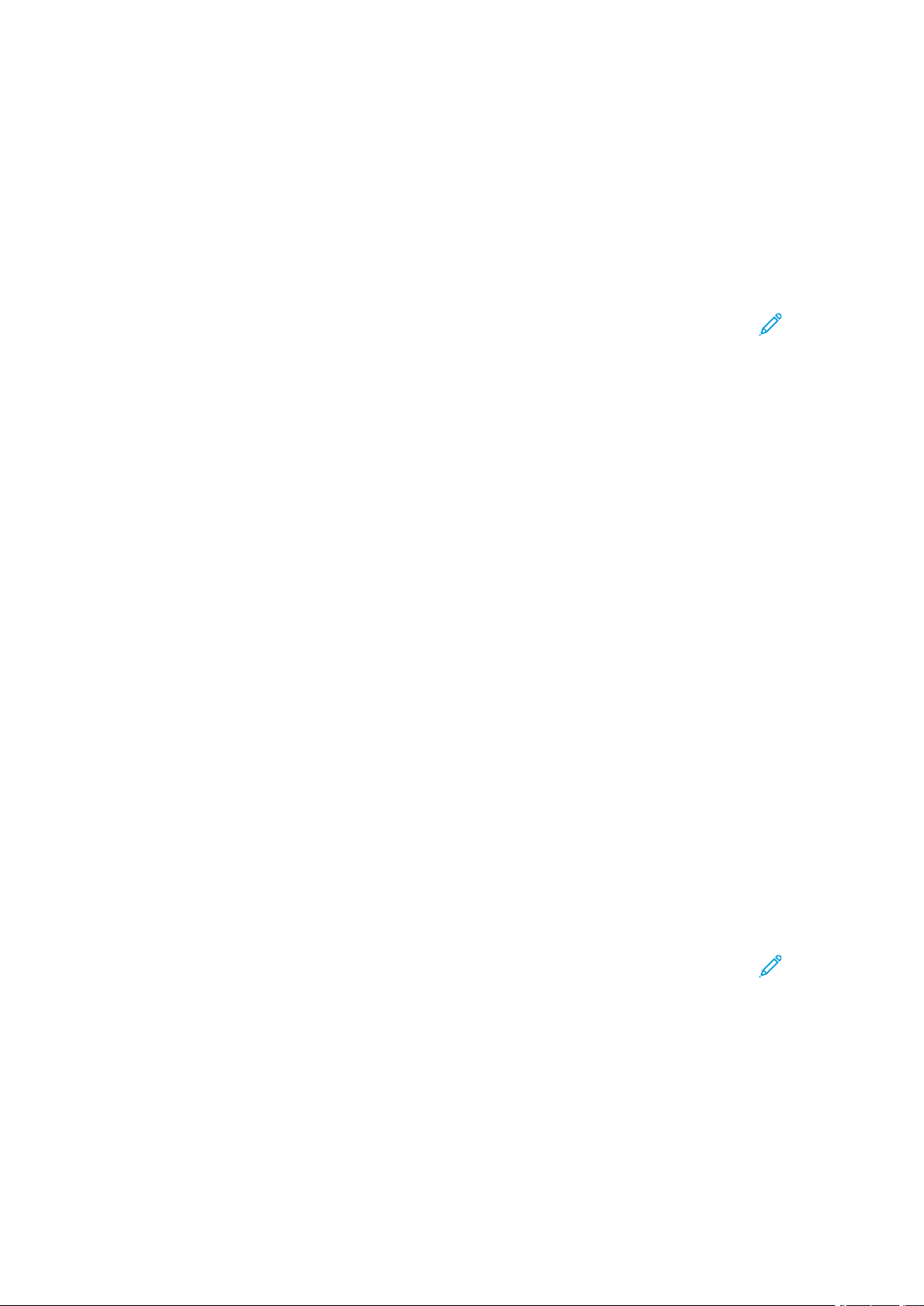
ﺗﻄﺒﻴﻘﺎﺕXerox®
ﺇﺿﺎﻓﺔﺃﻏﻠﻔﺔ
ﻳﻤﻜﻨﻚﻃﺒﺎﻋﺔﺍﻟﺼﻔﺤﺘﻴﻦﺍﻷﻭﻟﻰﻭﺍﻷﺧﻴﺮﺓﻣﻦﻣﻬﻤﺔﺍﻟﻨﺴﺦﻋﻠﻰﻭﺭﻕﻣﺨﺘﻠﻒ،ﻣﺜﻞﺍﻟﻮﺭﻕﺍﻟﻤﻠﻮﻥﺃﻭﺛﻘﻴﻞﺍﻟﻮﺯﻥ.ﺗﺤﺪﺩﺍﻟﻄﺎﺑﻌﺔﺍﻟﻮﺭﻕ
ﻣﻦﺩﺭﺝﺁﺧﺮ.ﻳﻤﻜﻦﺃﻥﺗﻜﻮﻥﺍﻷﻏﻠﻔﺔﻓﺎﺭﻏﺔﺃﻭﻣﻄﺒﻮﻋﺔ.
ﻹﺿﺎﻓﺔﻏﻼﻑﻟﻤﻬﻤﺔﺍﻟﻨﺴﺦ:
1.ﻋﻠﻰﻟﻮﺣﺔﺗﺤﻜﻢﺍﻟﻄﺎﺑﻌﺔ،ﺍﺿﻐﻂﻋﻠﻰﺯﺭﺍﻟﺸﺎﺷﺔﺍﻟﺮﺋﻴﺴﻴﺔ.
2.ﺍﻟﻤﺲﻧﺴﺦ.
3.ﺍﻟﻤﺲﺻﻔﺤﺎﺕﺧﺎﺻﺔ→ﺃﻏﻠﻔﺔ.
ﻣﻼﺣﻈﺔ:ﺇﺫﺍﺗﻢﺿﺒﻂﻣﺼﺪﺭﺍﻹﻣﺪﺍﺩﺑﺎﻟﻮﺭﻕﻋﻠﻰﺍﻟﺘﺤﺪﻳﺪﺍﻟﺘﻠﻘﺎﺋﻲﻟﻠﻮﺭﻕ،ﻓﺴﺘﻈﻬﺮﺷﺎﺷﺔﺗﻌﺎﺭﺽﺍﻟﻮﺭﻕ.ﺣﺪﺩﺩﺭﺝ
ﺍﻟﻮﺭﻕﺍﻟﻤﺮﻏﻮﺏﺛﻢﺍﻟﻤﺲﻣﻮﺍﻓﻖ.
4.ﺑﺎﻟﻨﺴﺒﺔ"ﻟﺨﻴﺎﺭﺍﺕﺍﻷﻏﻠﻔﺔ"،ﺣﺪﺩﺧﻴﺎﺭ.
•ﺗﻤﺎﺛﻞﺍﻟﻐﻼﻓﻴﻦﺍﻷﻣﺎﻣﻲﻭﺍﻟﺨﻠﻔﻲ:ﻳﺘﻀﻤﻦﻫﺬﺍﺍﻟﺨﻴﺎﺭﺍﻟﻐﻼﻓﻴﻦﺍﻷﻣﺎﻣﻲﻭﺍﻟﺨﻠﻔﻲﻣﻦﻧﻔﺲﺍﻟﺪﺭﺝ.
•ﺍﺧﺘﻼﻑﺍﻟﻐﻼﻓﻴﻦﺍﻷﻣﺎﻣﻲﻭﺍﻟﺨﻠﻔﻲ:ﻳﺘﻀﻤﻦﻫﺬﺍﺍﻟﺨﻴﺎﺭﺍﻟﻐﻼﻑﺍﻷﻣﺎﻣﻲﻭﺍﻟﺨﻠﻔﻲﻣﻦﺃﺩﺭﺍﺝﻣﺨﺘﻠﻔﺔ.
•ﺍﻷﻣﺎﻣﻲﻓﻘﻂ:ﻳﺸﻤﻞﻫﺬﺍﺍﻟﺨﻴﺎﺭﺍﻟﻐﻼﻑﺍﻷﻣﺎﻣﻲﻓﻘﻂ.
•ﺍﻟﺨﻠﻔﻲﻓﻘﻂ:ﻳﺸﻤﻞﻫﺬﺍﺍﻟﺨﻴﺎﺭﺍﻟﻐﻼﻑﺍﻟﺨﻠﻔﻲﻓﻘﻂ.
5.ﺑﺎﻟﻨﺴﺒﺔﻟﺨﻴﺎﺭﺍﺕﺍﻟﻄﺒﺎﻋﺔ،ﺣﺪﺩﺧﻴﺎﺭ.
•ﺍﻟﻐﻼﻑﺍﻟﻔﺎﺭﻍ:ﻳﻘﻮﻡﻫﺬﺍﺍﻟﺨﻴﺎﺭﺑﺈﺩﺭﺍﺝﻏﻼﻑﻓﺎﺭﻍ.
•ﺍﻟﻄﺒﺎﻋﺔﻋﻠﻰﺍﻟﻮﺟﻪ1ﻓﻘﻂ:ﻳﻘﻮﻡﻫﺬﺍﺍﻟﺨﻴﺎﺭﺑﺎﻟﻄﺒﺎﻋﺔﻋﻠﻰﺍﻟﺠﺎﻧﺐﺍﻷﻣﺎﻣﻲﻣﻦﺍﻟﻐﻼﻑﻓﻘﻂ.ﻟﺘﺪﻭﻳﺮﺍﻟﺼﻮﺭﺓﻋﻠﻰﺍﻟﺠﺎﻧﺐ
ﺍﻟﺜﺎﻧﻲﺑﻤﻘﺪﺍﺭ180ﺩﺭﺟﺔ،ﺍﻟﻤﺲﺗﺪﻭﻳﺮﺍﻟﻮﺟﻪ2.
•ﺍﻟﻄﺒﺎﻋﺔﻋﻠﻰﺍﻟﻮﺟﻪ2ﻓﻘﻂ:ﻳﻘﻮﻡﻫﺬﺍﺍﻟﺨﻴﺎﺭﺑﺎﻟﻄﺒﺎﻋﺔﻋﻠﻰﻇﻬﺮﺍﻟﻐﻼﻑﻓﻘﻂ.ﻟﺘﺪﻭﻳﺮﺍﻟﺼﻮﺭﺓﻋﻠﻰﺍﻟﺠﺎﻧﺐﺍﻟﺜﺎﻧﻲﺑﻤﻘﺪﺍﺭ
180ﺩﺭﺟﺔ،ﺍﻟﻤﺲﺗﺪﻭﻳﺮﺍﻟﻮﺟﻪ2.
•ﺍﻟﻄﺒﺎﻋﺔﻋﻠﻰﻛﻼﺍﻟﻮﺟﻬﻴﻦ:ﻳﻘﻮﻡﻫﺬﺍﺍﻟﺨﻴﺎﺭﺑﺎﻟﻄﺒﺎﻋﺔﻋﻠﻰﻛﻼﺟﺎﻧﺒﻲﺍﻟﻐﻼﻑ.
•ﺗﺪﻭﻳﺮﺍﻟﻮﺟﻪ2:ﺇﺫﺍﻛﺎﻧﺖﺍﻷﻏﻠﻔﺔﻋﻠﻰﺍﻟﻮﺟﻬﻴﻦ،ﻓﺎﻟﻤﺲﻫﺬﺍﺍﻟﺨﻴﺎﺭﻟﺘﺪﻭﻳﺮﺍﻟﺼﻮﺭﺓﻋﻠﻰﺍﻟﻮﺟﻪﺍﻟﺜﺎﻧﻲﺑﻤﻘﺪﺍﺭ180ﺩﺭﺟﺔ.
6.ﻟﻺﻣﺪﺍﺩﺑﺎﻟﻮﺭﻕ،ﺍﻟﻤﺲﺍﻟﺪﺭﺝﺍﻟﻤﻄﻠﻮﺏ.
7.ﺍﻟﻤﺲﻣﻮﺍﻓﻖ.ﺗﻈﻬﺮﺍﻟﺨﻴﺎﺭﺍﺕﺍﻟﺘﻲﺣﺪﺩﺗﻬﺎﻋﻠﻰﺷﺎﺷﺔﺍﻟﺼﻔﺤﺎﺕﺍﻟﺨﺎﺻﺔ.
8.ﻟﺘﺤﺮﻳﺮﻣﺪﺧﻞﺻﻔﺤﺔﺧﺎﺻﺔﺃﻭﺣﺬﻓﻬﺎ،ﺍﻟﻤﺲﺍﻟﻤﺪﺧﻞﺍﻟﻤﻮﺟﻮﺩﻓﻲﺍﻟﻘﺎﺋﻤﺔ.ﻣﻦﺍﻟﻘﺎﺋﻤﺔ،ﺍﻟﻤﺲﺍﻟﺨﻴﺎﺭﺍﻟﻤﻄﻠﻮﺏ.
9.ﺍﻟﻤﺲﻣﻮﺍﻓﻖ.
ﺇﺿﺎﻓﺔﻣﺪﺧﻼﺕ
ﻳﻤﻜﻨﻚﺇﺩﺭﺍﺝﺻﻔﺤﺎﺕﻓﺎﺭﻏﺔﺃﻭﻭﺭﻕﻣﻄﺒﻮﻋﻤﺴﺒﻘًﺎﻓﻲﺃﻣﺎﻛﻦﻣﻌﻴﻨﺔﺑﻤﻬﻤﺔﺍﻟﻨﺴﺦ.ﻟﻠﻘﻴﺎﻡﺑﺬﻟﻚ،ﺣﺪﺩﺍﻟﺪﺭﺝﺍﻟﺬﻱﻳﺤﺘﻮﻱﻋﻠﻰ
ﺍﻟﻤﺪﺧﻼﺕ.
ﻹﺿﺎﻓﺔﻣﺪﺧﻼﺕﺇﻟﻰﻣﻬﻤﺔﺍﻟﻨﺴﺦ:
1.ﻋﻠﻰﻟﻮﺣﺔﺗﺤﻜﻢﺍﻟﻄﺎﺑﻌﺔ،ﺍﺿﻐﻂﻋﻠﻰﺯﺭﺍﻟﺸﺎﺷﺔﺍﻟﺮﺋﻴﺴﻴﺔ.
2.ﺍﻟﻤﺲﻧﺴﺦ.
3.ﺍﻟﻤﺲﺻﻔﺤﺎﺕﺧﺎﺻﺔﻣﺪﺧﻼﺕ.
ﻣﻼﺣﻈﺔ:ﺇﺫﺍﺗﻢﺿﺒﻂﻣﺼﺪﺭﺍﻹﻣﺪﺍﺩﺑﺎﻟﻮﺭﻕﻋﻠﻰﺍﻟﺘﺤﺪﻳﺪﺍﻟﺘﻠﻘﺎﺋﻲﻟﻠﻮﺭﻕ،ﻓﺴﺘﻈﻬﺮﺷﺎﺷﺔﺗﻌﺎﺭﺽﺍﻟﻮﺭﻕ.ﺣﺪﺩﺩﺭﺝ
ﺍﻟﻮﺭﻕﺍﻟﻤﺮﻏﻮﺏﺛﻢﺍﻟﻤﺲﻣﻮﺍﻓﻖ.
4.ﻟﺘﺤﺪﻳﺪﻋﺪﺩﺍﻟﺼﻔﺤﺎﺕﺍﻟﻤﺮﺍﺩﺇﺩﺧﺎﻟﻬﺎ،ﺍﻟﻤﺲﺍﻟﺤﻘﻞﻛﻤﻴﺔﺍﻟﻤﺪﺧﻞ.ﻹﺩﺧﺎﻝﻋﺪﺩﺍﻟﺼﻔﺤﺎﺕ،ﺍﺳﺘﺨﺪﻡﻟﻮﺣﺔﺍﻟﻤﻔﺎﺗﻴﺢﺍﻟﺮﻗﻤﻴﺔ،ﺃﻭ
ﺍﺳﺘﺨﺪﻡﺍﻷﺳﻬﻢ.ﺍﻟﻤﺲﺇﺩﺧﺎﻝ.
5.ﻹﺩﺧﺎﻝﻣﻮﻗﻊﻟﻠﻤﺪﺧﻞ،ﺍﻟﻤﺲﻣﺮﺑﻊﺍﻹﺩﺧﺎﻝﺇﺩﺧﺎﻝﺑﻌﺪﺍﻟﺼﻔﺤﺔ.ﻹﺩﺧﺎﻝﺭﻗﻢﻹﺣﺪﻯﺍﻟﺼﻔﺤﺎﺕ،ﺍﺳﺘﺨﺪﻡﻟﻮﺣﺔﺍﻟﻤﻔﺎﺗﻴﺢﺍﻟﺮﻗﻤﻴﺔ.
ﺍﻟﻤﺲﺇﺩﺧﺎﻝ.
6.ﻟﺘﺤﺪﻳﺪﺩﺭﺝﺍﻟﻮﺭﻕﺍﻟﻤﺮﺍﺩﺍﺳﺘﺨﺪﺍﻣﻪﻓﻲﺍﻹﺩﺭﺍﺝ:
a.ﺍﻟﻤﺲﻣﺼﺪﺭﺍﻹﻣﺪﺍﺩﺑﺎﻟﻮﺭﻕ.
b.ﺍﻟﻤﺲﺩﺭﺝﺍﻟﻮﺭﻕﺍﻟﻤﻄﻠﻮﺏ.
Xerox®AltaLink®C81XXﻣﺘﻌﺪﺩﺓﺍﻟﻮﻇﺎﺋﻒﺑﺎﻷﻟﻮﺍﻥ
89
ﺩﻟﻴﻞﺍﻟﻤﺴﺘﺨﺪﻡﻃﺎﺑﻌﺔ
Page 90

ﺗﻄﺒﻴﻘﺎﺕXerox®
c.ﺍﻟﻤﺲﻣﻮﺍﻓﻖ.
7.ﺍﻟﻤﺲﺇﺿﺎﻓﺔ.ﻳﻈﻬﺮﺍﻹﺩﺭﺍﺝﻓﻲﺍﻟﻘﺎﺋﻤﺔﺍﻟﻤﻮﺟﻮﺩﺓﻓﻲﺷﺎﺷﺔﺍﻹﺩﺧﺎﻻﺕ.ﻹﺿﺎﻓﺔﺍﻟﻤﺰﻳﺪﻣﻦﺍﻟﻤﺪﺧﻼﺕ،ﻛﺮﺭﺍﻟﺨﻄﻮﺍﺕﺍﻟﺴﺎﺑﻘﺔ.
8.ﺍﻟﻤﺲX.ﺗﻈﻬﺮﺍﻟﺨﻴﺎﺭﺍﺕﺍﻟﺘﻲﺣﺪﺩﺗﻬﺎﻋﻠﻰﺷﺎﺷﺔﺍﻟﺼﻔﺤﺎﺕﺍﻟﺨﺎﺻﺔ.
9.ﻟﺘﺤﺮﻳﺮﻣﺪﺧﻞﺻﻔﺤﺔﺧﺎﺻﺔﺃﻭﺣﺬﻓﻬﺎ،ﺍﻟﻤﺲﺍﻟﻤﺪﺧﻞﺍﻟﻤﻮﺟﻮﺩﻓﻲﺍﻟﻘﺎﺋﻤﺔ.ﻣﻦﺍﻟﻘﺎﺋﻤﺔ،ﺍﻟﻤﺲﺍﻟﺨﻴﺎﺭﺍﻟﻤﻄﻠﻮﺏ.
10.ﺍﻟﻤﺲﻣﻮﺍﻓﻖ.
ﺗﺤﺪﻳﺪﺍﻟﺤﺪﻭﺩﺍﻟﻔﺎﺻﻠﺔﻟﻠﺼﻔﺤﺎﺕﻓﻲﺑﺪﺍﻳﺔﺍﻟﻔﺼﻞ
ﺇﺫﺍﻗﻤﺖﺑﺘﺤﺪﻳﺪﺍﻟﻨﺴﺦﻋﻠﻰﺍﻟﻮﺟﻬﻴﻦ،ﻓﻴﻤﻜﻨﻚﺿﺒﻂﻛﻞﻓﺼﻞﻟﻴﺒﺪﺃﻋﻠﻰﺍﻟﻮﺟﻪﺍﻷﻣﺎﻣﻲﺃﻭﺍﻟﺨﻠﻔﻲﻣﻦﺍﻟﺼﻔﺤﺔ.ﺗﺘﺮﻙﺍﻟﻄﺎﺑﻌﺔﺃﺣﺪ
ﻭﺟﻬﻲﺍﻟﻮﺭﻗﺔﻓﺎﺭﻏًﺎﺣﺘﻰﻳﺒﺪﺃﺍﻟﻔﺼﻞﻋﻠﻰﺍﻟﻮﺟﻪﺍﻟﻤﺤﺪﺩﻟﻠﻮﺭﻗﺔ،ﻋﻨﺪﺍﻟﻀﺮﻭﺭﺓ.
ﻟﺘﺤﺪﻳﺪﺗﺮﻗﻴﻢﺻﻔﺤﺔﺑﺪﺍﻳﺔﺍﻟﻔﺼﻞ:
1.ﻋﻠﻰﻟﻮﺣﺔﺗﺤﻜﻢﺍﻟﻄﺎﺑﻌﺔ،ﺍﺿﻐﻂﻋﻠﻰﺯﺭﺍﻟﺸﺎﺷﺔﺍﻟﺮﺋﻴﺴﻴﺔ.
2.ﺍﻟﻤﺲﻧﺴﺦ.
3.ﺍﻟﻤﺲﺻﻔﺤﺎﺕﺧﺎﺻﺔ→ﺑﺪﺍﻳﺎﺕﺍﻟﻔﺼﻞ.
4.ﻟﺘﺤﺪﻳﺪﺻﻔﺤﺔﺑﺪﺀﺍﻟﻔﺼﻞ،ﺍﻟﻤﺲﺭﻗﻢﺍﻟﺼﻔﺤﺔ.ﻹﺩﺧﺎﻝﺭﻗﻢﺍﻟﺼﻔﺤﺔ،ﺍﺳﺘﺨﺪﻡﻟﻮﺣﺔﺍﻟﻤﻔﺎﺗﻴﺢﺍﻟﺮﻗﻤﻴﺔ.ﺍﻟﻤﺲﺇﺩﺧﺎﻝ.
5.ﻟﺘﺤﺪﻳﺪﺑﺪﺍﻳﺔﺍﻟﻔﺼﻞ،ﺣﺪﺩﺃﺣﺪﺍﻟﺨﻴﺎﺭﺍﺕ.
•ﻓﻲﺍﻟﺼﻔﺤﺔﺍﻟﻴﻤﻨﻰ:ﻳﺤﺪﺩﻫﺬﺍﺍﻟﺨﻴﺎﺭﺍﻟﺠﺎﻧﺐﺍﻷﻣﺎﻣﻲﻟﻠﻮﺭﻗﺔ.
•ﻓﻲﺍﻟﺼﻔﺤﺔﺍﻟﻴﺴﺮﻯ:ﻳﺤﺪﺩﻫﺬﺍﺍﻟﺨﻴﺎﺭﺍﻟﺠﺎﻧﺐﺍﻟﺨﻠﻔﻲﻟﻠﻮﺭﻗﺔ.
6.ﺍﻟﻤﺲﺇﺿﺎﻓﺔ.ﺗﺘﻢﺇﺿﺎﻓﺔﻫﺬﻩﺍﻟﺼﻔﺤﺔﺇﻟﻰﺍﻟﻘﺎﺋﻤﺔﺍﻟﻤﻮﺟﻮﺩﺓﻋﻠﻰﺍﻟﺠﺎﻧﺐﺍﻷﻳﻤﻦﻣﻦﺍﻟﺸﺎﺷﺔ.
7.ﻟﻀﺒﻂﺻﻔﺤﺎﺕﺃﺧﺮﻯ،ﻛﺮﺭﺍﻟﺨﻄﻮﺍﺕﺍﻟﺴﺎﺑﻘﺔ.
8.ﺍﻟﻤﺲX.ﺗﻈﻬﺮﺍﻟﺨﻴﺎﺭﺍﺕﺍﻟﺘﻲﺣﺪﺩﺗﻬﺎﻋﻠﻰﺷﺎﺷﺔﺍﻟﺼﻔﺤﺎﺕﺍﻟﺨﺎﺻﺔ.
9.ﻟﺘﺤﺮﻳﺮﻣﺪﺧﻞﺻﻔﺤﺔﺧﺎﺻﺔﺃﻭﺣﺬﻓﻬﺎ،ﺍﻟﻤﺲﺍﻟﻤﺪﺧﻞﺍﻟﻤﻮﺟﻮﺩﻓﻲﺍﻟﻘﺎﺋﻤﺔ.ﻣﻦﺍﻟﻘﺎﺋﻤﺔ،ﺍﻟﻤﺲﺍﻟﺨﻴﺎﺭﺍﻟﻤﻄﻠﻮﺏ.
10.ﺍﻟﻤﺲﻣﻮﺍﻓﻖ.
ﺗﺤﺪﻳﺪﺻﻔﺤﺎﺕﺍﻻﺳﺘﺜﻨﺎﺀ
َ
ﻞﻓﻲﺩﺭﺝﻭﺭﻕﺑﺤﻴﺚﻳﻜﻮﻥﻣﺨﺘﻠﻔًﺎﻋﻦﺍﻟﻮﺭﻕﺍﻟﻤﺴﺘﺨﺪﻡﻓﻲﺑﻘﻴﺔﺍﻟﻤﺴﺘﻨﺪﺍﺕ.
ّ
ﻣﻼﺣﻈﺔ:ﺇﺫﺍﺗﻢﺿﺒﻂﻣﺼﺪﺭﺍﻹﻣﺪﺍﺩﺑﺎﻟﻮﺭﻕﻋﻠﻰﺍﻟﺘﺤﺪﻳﺪﺍﻟﺘﻠﻘﺎﺋﻲﻟﻠﻮﺭﻕ،ﻓﺴﺘﻈﻬﺮﺷﺎﺷﺔﺗﻌﺎﺭﺽﺍﻟﻮﺭﻕ.ﺣﺪﺩﺩﺭﺝ
ﺍﻟﻮﺭﻕﺍﻟﻤﺮﻏﻮﺏﺛﻢﺍﻟﻤﺲﻣﻮﺍﻓﻖ.
ﺇﺩﺧﺎﻝ.
ﺍﻟﻤﺲﺇﺩﺧﺎﻝ.
ﻳﻤﻜﻨﻚﺗﺤﺪﻳﺪﺻﻔﺤﺎﺕﺍﻻﺳﺘﺜﻨﺎﺀﻟﻄﺒﺎﻋﺘﻬﺎﻋﻠﻰﻭﺭﻕﻣُﺤﻤ
ﺗﺄﻛﺪﺃﻥﺣﺠﻢﺍﻟﻮﺭﻕﺍﻟﻤﺴﺘﺨﺪﻡﻟﺼﻔﺤﺎﺕﺍﻻﺳﺘﺜﻨﺎﺀﻣﻤﺎﺛﻼًﻟﺤﺠﻢﺍﻟﻮﺭﻕﺍﻟﻤﺴﺘﺨﺪﻡﻟﺒﻘﻴﺔﺍﻟﻤﺴﺘﻨﺪ.
ﻟﺘﺤﺪﻳﺪﺻﻔﺤﺎﺕﺍﻻﺳﺘﺜﻨﺎﺀ:
1.ﻋﻠﻰﻟﻮﺣﺔﺗﺤﻜﻢﺍﻟﻄﺎﺑﻌﺔ،ﺍﺿﻐﻂﻋﻠﻰﺯﺭﺍﻟﺸﺎﺷﺔﺍﻟﺮﺋﻴﺴﻴﺔ.
2.ﺍﻟﻤﺲﻧﺴﺦ.
3.ﺍﻟﻤﺲﺻﻔﺤﺎﺕﺧﺎﺻﺔ→ﺍﺳﺘﺜﻨﺎﺀﺍﺕ.
4.ﻹﺩﺧﺎﻝﻧﻄﺎﻕﺍﻟﺼﻔﺤﺎﺕﺍﻟﻤﺮﺍﺩﻃﺒﺎﻋﺘﻬﺎﻋﻠﻰﻭﺭﻕﻣﺨﺘﻠﻒ:
•ﻹﺩﺧﺎﻝﺭﻗﻢﺻﻔﺤﺔﺍﻟﺒﺪﺀ،ﺍﻟﻤﺲﺃﻭﻝﺣﻘﻞﻣﻦﺭﻗﻢﺍﻟﺼﻔﺤﺔ.ﻹﺩﺧﺎﻝﺭﻗﻢﺻﻔﺤﺔﺍﻟﺒﺪﺀ،ﺍﺳﺘﺨﺪﻡﻟﻮﺣﺔﺍﻟﻤﻔﺎﺗﻴﺢﺍﻟﺮﻗﻤﻴﺔ.ﺍﻟﻤﺲ
•ﻹﺩﺧﺎﻝﺭﻗﻢﺻﻔﺤﺔﺍﻟﻨﻬﺎﻳﺔ،ﺍﻟﻤﺲﺛﺎﻧﻲﺣﻘﻞﻣﻦﺭﻗﻢﺍﻟﺼﻔﺤﺔ.ﻹﺩﺧﺎﻝﺭﻗﻢﺍﻟﺼﻔﺤﺔﺍﻷﺧﻴﺮﺓ،ﺍﺳﺘﺨﺪﻡﻟﻮﺣﺔﺍﻟﻤﻔﺎﺗﻴﺢﺍﻟﺮﻗﻤﻴﺔ.
90
ﺩﻟﻴﻞﺍﻟﻤﺴﺘﺨﺪﻡﻃﺎﺑﻌﺔ
Xerox
ﻣﻼﺣﻈﺔ:ﻟﺘﺤﺪﻳﺪﺻﻔﺤﺔﻭﺍﺣﺪﺓﻛﺎﺳﺘﺜﻨﺎﺀ،ﺃﺩﺧﻞﺭﻗﻤﻬﺎﻛﺒﺪﺍﻳﺔﻭﻧﻬﺎﻳﺔﻟﻠﻨﻄﺎﻕ.
5.ﻟﺘﺤﺪﻳﺪﺍﻟﻮﺭﻕﺍﻟﻤﺴﺘﺨﺪﻡﻟﺼﻔﺤﺎﺕﺍﻻﺳﺘﺜﻨﺎﺀ:
a.ﺍﻟﻤﺲﻣﺼﺪﺭﺍﻹﻣﺪﺍﺩﺑﺎﻟﻮﺭﻕ.
b.ﺍﻟﻤﺲﺍﻟﺪﺭﺝﺍﻟﺬﻱﻳﺤﺘﻮﻱﻋﻠﻰﻭﺭﻕﻻﺳﺘﺨﺪﺍﻣﻪﻟﺼﻔﺤﺎﺕﺍﻻﺳﺘﺜﻨﺎﺀ.
®
AltaLink®C81XXﻣﺘﻌﺪﺩﺓﺍﻟﻮﻇﺎﺋﻒﺑﺎﻷﻟﻮﺍﻥ
Page 91
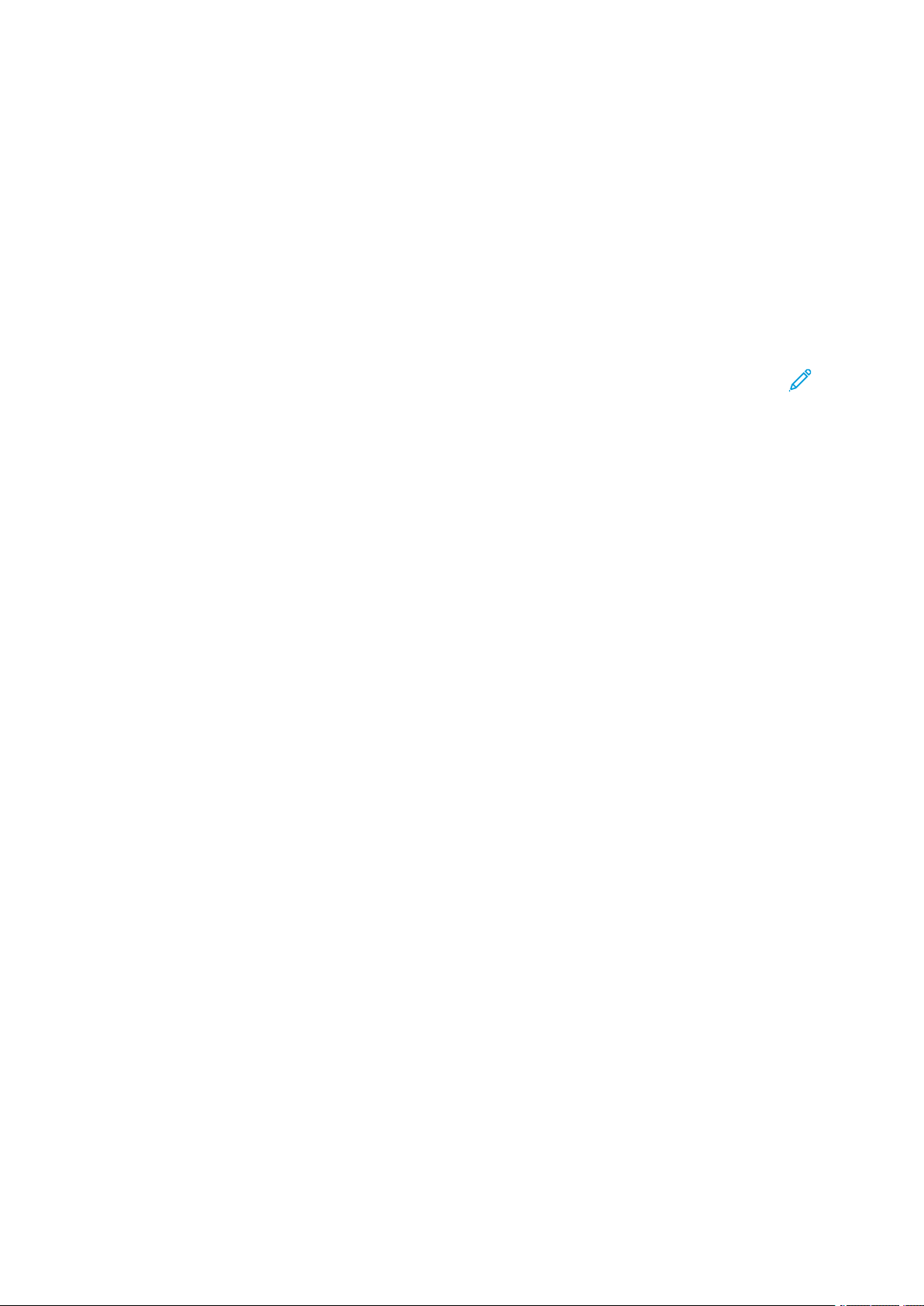
ﺗﻄﺒﻴﻘﺎﺕXerox®
c.ﺍﻟﻤﺲﻣﻮﺍﻓﻖ.
6.ﺍﻟﻤﺲﺇﺿﺎﻓﺔ.ﺗﺘﻢﺇﺿﺎﻓﺔﻧﻄﺎﻕﺍﻟﺼﻔﺤﺔﺇﻟﻰﺍﻟﻘﺎﺋﻤﺔﺍﻟﻤﻮﺟﻮﺩﺓﺑﺎﻟﺠﺎﻧﺐﺍﻷﻳﻤﻦﻣﻦﺍﻟﺸﺎﺷﺔ.
7.ﻟﻀﺒﻂﺻﻔﺤﺎﺕﺃﺧﺮﻯ،ﻛﺮﺭﺍﻟﺨﻄﻮﺍﺕﺍﻟﺴﺎﺑﻘﺔ.
8.ﺍﻟﻤﺲX.ﺗﻈﻬﺮﺍﻟﺨﻴﺎﺭﺍﺕﺍﻟﺘﻲﺣﺪﺩﺗﻬﺎﻋﻠﻰﺷﺎﺷﺔﺍﻟﺼﻔﺤﺎﺕﺍﻟﺨﺎﺻﺔ.
9.ﻟﺘﺤﺮﻳﺮﻣﺪﺧﻞﺻﻔﺤﺔﺧﺎﺻﺔﺃﻭﺣﺬﻓﻬﺎ،ﺍﻟﻤﺲﺍﻟﻤﺪﺧﻞﺍﻟﻤﻮﺟﻮﺩﻓﻲﺍﻟﻘﺎﺋﻤﺔ.ﻣﻦﺍﻟﻘﺎﺋﻤﺔ،ﺍﻟﻤﺲﺍﻟﺨﻴﺎﺭﺍﻟﻤﻄﻠﻮﺏ.
10.ﺍﻟﻤﺲﻣﻮﺍﻓﻖ.
ﺇﺿﺎﻓﺔﺍﻟﺘﻌﻠﻴﻘﺎﺕﺍﻟﺘﻮﺿﻴﺤﻴﺔ
ﻳﻤﻜﻨﻚﺇﺿﺎﻓﺔﺍﻟﺘﻌﻠﻴﻘﺎﺕﺍﻟﺘﻮﺿﻴﺤﻴﺔﻣﺜﻞﺃﺭﻗﺎﻡﺍﻟﺼﻔﺤﺎﺕﻭﺍﻟﺘﺎﺭﻳﺦﺗﻠﻘﺎﺋﻴًﺎﺑﺎﻟﻨُﺴﺦ.
ﻣﻼﺣﻈﺔ:
•ﻻﻳﻤﻜﻨﻚﺇﺿﺎﻓﺔﺗﻌﻠﻴﻘﺎﺕﺗﻮﺿﻴﺤﻴﺔﺇﻟﻰﺍﻷﻏﻠﻔﺔﺃﻭﺍﻹﺩﺧﺎﻻﺕﺃﻭﺍﻟﺼﻔﺤﺎﺕﺍﻟﻔﺎﺭﻏﺔﻓﻲﺑﺪﺍﻳﺔﺍﻟﻔﺼﻮﻝ.
•ﺇﺫﺍﺗﻢﺗﺤﺪﻳﺪ"ﺇﻧﺸﺎﺀﺍﻟﻜﺘﻴﺒﺎﺕ"،ﻓﻠﻦﺗﺘﻤﻜﻦﻣﻦﺇﺿﺎﻓﺔﺍﻟﺘﻌﻠﻴﻘﺎﺕﺍﻟﺘﻮﺿﻴﺤﻴﺔ.
ﻹﺿﺎﻓﺔﺍﻟﺘﻌﻠﻴﻘﺎﺕﺍﻟﺘﻮﺿﻴﺤﻴﺔ:
1.ﻋﻠﻰﻟﻮﺣﺔﺗﺤﻜﻢﺍﻟﻄﺎﺑﻌﺔ،ﺍﺿﻐﻂﻋﻠﻰﺯﺭﺍﻟﺸﺎﺷﺔﺍﻟﺮﺋﻴﺴﻴﺔ.
2.ﺍﻟﻤﺲﻧﺴﺦ.
3.ﺍﻟﻤﺲﺍﻟﺘﻌﻠﻴﻘﺎﺕﺍﻟﺘﻮﺿﻴﺤﻴﺔ.
4.ﻹﺿﺎﻓﺔﺃﺭﻗﺎﻡﺍﻟﺼﻔﺤﺎﺕ:
a.ﺍﻟﻤﺲﺭﻗﻢﺍﻟﺼﻔﺤﺔ.
b.ﺍﻟﻤﺲﺗﺸﻐﻴﻞ.
c.ﺍﻟﻤﺲﻣﺮﺑﻊﺍﻹﺩﺧﺎﻝﺭﻗﻢﺻﻔﺤﺔﺍﻟﺒﺪﺀ.ﻹﺩﺧﺎﻝﺭﻗﻢﺻﻔﺤﺔ،ﺍﺳﺘﺨﺪﻡﻟﻮﺣﺔﺍﻟﻤﻔﺎﺗﻴﺢﺍﻟﺮﻗﻤﻴﺔ،ﺛﻢﺍﻟﻤﺲﺇﺩﺧﺎﻝ.
d.ﺍﻧﻘﺮﻓﻮﻕﺗﻄﺒﻴﻖﻋﻠﻰ،ﺛﻢﺣﺪﺩﺃﺣﺪﺍﻟﺨﻴﺎﺭﺍﺕ.
e.ﻟﺘﺤﺪﻳﺪﻣﻮﺿﻊﺭﻗﻢﺍﻟﺼﻔﺤﺔ،ﺍﻟﻤﺲﺃﺣﺪﺍﻷﺳﻬﻢ.ﺗُﻈﻬﺮﺻﻔﺤﺔﺍﻟﻨﻤﻮﺫﺝﻣﻮﻗﻊﺭﻗﻢﺍﻟﺼﻔﺤﺔ.
f.ﺍﻟﻤﺲﻣﻮﺍﻓﻖ.
5.ﻹﺩﺭﺍﺝﺗﻌﻠﻴﻖ:
a.ﺍﻟﻤﺲﺗﻌﻠﻴﻖ.
b.ﺍﻟﻤﺲﺗﺸﻐﻴﻞ.
c.ﻟﻠﻮﺻﻮﻝﺇﻟﻰﺍﻟﺘﻌﻠﻴﻘﺎﺕﺍﻟﻤﺨﺰﻧﺔ،ﺍﻟﻤﺲﺍﻟﺨﻴﺎﺭﺍﻟﻤﻮﺟﻮﺩﺑﺎﻟﻘﺎﺋﻤﺔ.
•ﺍﻟﻤﺲﺗﻌﻠﻴﻖﻣﻮﺟﻮﺩ.
•ﻹﻧﺸﺎﺀﺗﻌﻠﻴﻖ،ﺍﻟﻤﺲﺍﻟﺨﻴﺎﺭﻣﺘﻮﻓﺮ.ﻹﺩﺧﺎﻝﻧﺺﺗﻌﻠﻴﻖﺗﻮﺿﻴﺤﻲ،ﺍﺳﺘﺨﺪﻡﻟﻮﺣﺔﻣﻔﺎﺗﻴﺢﺷﺎﺷﺔﺍﻟﻠﻤﺲ،ﺛﻢﺍﻟﻤﺲﻣﻮﺍﻓﻖ.
•ﻟﺘﺤﺮﻳﺮﺃﺣﺪﺍﻟﺘﻌﻠﻴﻘﺎﺕﺃﻭﺣﺬﻓﻪ،ﺍﺳﺘﺨﺪﻡﺍﻷﺯﺭﺍﺭﺍﻟﻤﻮﺟﻮﺩﺓﺃﺳﻔﻞﻗﺎﺋﻤﺔ"ﺍﻟﺘﻌﻠﻴﻘﺎﺕﺍﻟﻤﺨﺰﻧﺔ".
d.ﺍﻧﻘﺮﻓﻮﻕﺗﻄﺒﻴﻖﻋﻠﻰ،ﺛﻢﺣﺪﺩﺃﺣﺪﺍﻟﺨﻴﺎﺭﺍﺕ.
e.ﻟﺘﺤﺪﻳﺪﻣﻮﺿﻊﺍﻟﺘﻌﻠﻴﻖ،ﺍﻟﻤﺲﺃﺣﺪﺍﻷﺳﻬﻢ.ﺗُﻈﻬﺮﺻﻔﺤﺔﺍﻟﻨﻤﻮﺫﺝﻣﻮﻗﻊﺍﻟﺘﻌﻠﻴﻖ.
f.ﺍﻟﻤﺲﻣﻮﺍﻓﻖ.
6.ﻹﺩﺧﺎﻝﺍﻟﺘﺎﺭﻳﺦﺍﻟﺤﺎﻟﻲ:
a.ﺍﻟﻤﺲﻣﻮﻗﻊﺍﻟﺘﺎﺭﻳﺦﺍﻟﺤﺎﻟﻲﺍﻟﻤﻄﻠﻮﺏ.
b.ﺍﻟﻤﺲﺍﻟﺘﺎﺭﻳﺦ.
c.ﺍﻟﻤﺲﺗﺸﻐﻴﻞ،ﺛﻢﺍﻟﻤﺲﺗﻨﺴﻴﻖﺍﻟﺘﺎﺭﻳﺦﺍﻟﺬﻱﺗﺮﻳﺪﺍﺳﺘﺨﺪﺍﻣﻪ.
d.ﺍﻧﻘﺮﻓﻮﻕﺗﻄﺒﻴﻖﻋﻠﻰ،ﺛﻢﺣﺪﺩﺃﺣﺪﺍﻟﺨﻴﺎﺭﺍﺕ.
Xerox®AltaLink®C81XXﻣﺘﻌﺪﺩﺓﺍﻟﻮﻇﺎﺋﻒﺑﺎﻷﻟﻮﺍﻥ
91
ﺩﻟﻴﻞﺍﻟﻤﺴﺘﺨﺪﻡﻃﺎﺑﻌﺔ
Page 92

ﺗﻄﺒﻴﻘﺎﺕXerox®
e.ﻟﻮﺿﻊﺍﻟﺘﺎﺭﻳﺦﻓﻲﺍﻟﺮﺃﺱﺃﻭﺍﻟﺘﺬﻳﻴﻞ،ﺍﻟﻤﺲﺃﺣﺪﺍﻷﺳﻬﻢ.ﺗُﻈﻬﺮﺻﻔﺤﺔﺍﻟﻨﻤﻮﺫﺝﻣﻮﻗﻊﺍﻟﺘﺎﺭﻳﺦ.
f.ﺍﻟﻤﺲﻣﻮﺍﻓﻖ.
7.ﻹﺩﺧﺎﻝﻃﺎﺑﻊﺃﺧﺘﺎﻡ:
a.ﺍﻟﻤﺲﻃﺎﺑﻊﺍﻷﺧﺘﺎﻡ.
b.ﺍﻟﻤﺲﺗﺸﻐﻴﻞ.
c.ﻟﻠﻮﺻﻮﻝﺇﻟﻰﺍﻟﺒﺎﺩﯪﺕﺍﻟﻤﺨﺰﻧﺔ،ﺍﻟﻤﺲﺍﻟﺨﻴﺎﺭﺍﻟﻤﻮﺟﻮﺩﺑﺎﻟﻘﺎﺋﻤﺔ.
•ﺍﻟﻤﺲﺇﺣﺪﻯﺍﻟﺒﺎﺩﯪﺕﺍﻟﻤﻮﺟﻮﺩﺓ.
•ﻹﻧﺸﺎﺀﺑﺎﺩﺋﺔ،ﺍﻟﻤﺲﺍﻟﺨﻴﺎﺭﻣﺘﻮﻓﺮ.ﻹﺩﺧﺎﻝﻧﺺ،ﺍﺳﺘﺨﺪﻡﻟﻮﺣﺔﻣﻔﺎﺗﻴﺢﺍﻟﻠﻤﺲ،ﺛﻢﺍﻟﻤﺲﻣﻮﺍﻓﻖ.
•ﻟﺘﺤﺮﻳﺮﺇﺣﺪﻯﺍﻟﺒﺎﺩﯪﺕﺃﻭﺣﺬﻓﻬﺎ،ﺍﺳﺘﺨﺪﻡﺍﻷﺯﺭﺍﺭﺍﻟﻤﻮﺟﻮﺩﺓﺃﺩﻧﻰﺍﻟﻘﺎﺋﻤﺔ"ﺍﻟﺒﺎﺩﯪﺕﺍﻟﻤﺨﺰﻧﺔ".
d.ﺍﻟﻤﺲﺭﻗﻢﺻﻔﺤﺔﺍﻟﺒﺪﺀ.ﻹﺩﺧﺎﻝﺭﻗﻢﺻﻔﺤﺔﺍﻟﺒﺪﺀ،ﺍﺳﺘﺨﺪﻡﻟﻮﺣﺔﺍﻟﻤﻔﺎﺗﻴﺢﺍﻷﺑﺠﺪﻳﺔﺍﻟﺮﻗﻤﻴﺔ.ﻳﻤﻜﻨﻚﺍﺳﺘﺨﺪﺍﻡﺍﻷﺻﻔﺎﺭﺍﻟﺒﺎﺩﺋﺔ
ﻟﻺﺷﺎﺭﺓﺇﻟﻰﻋﺪﺩﺍﻷﺭﻗﺎﻡﺍﻟﻤﻄﻠﻮﺑﺔ.ﺍﻟﻤﺲﺇﺩﺧﺎﻝ.
e.ﺍﻧﻘﺮﻓﻮﻕﺗﻄﺒﻴﻖﻋﻠﻰ،ﺛﻢﺣﺪﺩﺃﺣﺪﺍﻟﺨﻴﺎﺭﺍﺕ.
f.ﻟﻮﺿﻊﻃﺎﺑﻊﺍﻷﺧﺘﺎﻡﻓﻲﺍﻟﺮﺃﺱﺃﻭﺍﻟﺘﺬﻳﻴﻞ،ﺍﻟﻤﺲﺃﺣﺪﺍﻷﺳﻬﻢ.ﺗُﻈﻬﺮﺻﻔﺤﺔﺍﻟﻨﻤﻮﺫﺝﻣﻮﻗﻊﻃﺎﺑﻊﺍﻷﺧﺘﺎﻡ.
g.ﺍﻟﻤﺲﻣﻮﺍﻓﻖ.
8.ﻟﺘﻐﻴﻴﺮﺗﻨﺴﻴﻖﺍﻟﻨﺺ،ﺍﻟﻤﺲﺍﻟﺘﻨﺴﻴﻖﻭﺍﻟﻨﻤﻂ،ﻭﺣﺪﺩﺍﻹﻋﺪﺍﺩﺍﺕﺍﻟﻤﻄﻠﻮﺑﺔ،ﺛﻢﺍﻟﻤﺲﻣﻮﺍﻓﻖ.
9.ﻹﺯﺍﻟﺔﺟﻤﻴﻊﺍﻟﺘﻌﻠﻴﻘﺎﺕﺍﻟﺘﻮﺿﻴﺤﻴﺔﺍﻟﻤُﺪﺧﻠﺔ،ﺍﻟﻤﺲﺣﺬﻑﺍﻟﻜﻞ.
10.ﺍﻟﻤﺲﻣﻮﺍﻓﻖ.
ﺗﻐﻴﻴﺮﺗﺨﻄﻴﻂﺍﻟﺼﻔﺤﺔ
ﻳﻤﻜﻨﻚﺍﺳﺘﺨﺪﺍﻡﺗﺨﻄﻴﻂﺍﻟﺼﻔﺤﺔﻟﻮﺿﻊﻋﺪﺩﻣﺤﺪﺩﻣﻦﺍﻟﺼﻔﺤﺎﺕﻋﻠﻰﺃﺣﺪﻭﺟﻬﻲﺍﻟﻮﺭﻗﺔﺃﻭﻛﻠﻴﻬﻤﺎ.
ﻟﺘﻐﻴﻴﺮﺗﺨﻄﻴﻂﺍﻟﺼﻔﺤﺔ:
1.ﻋﻠﻰﻟﻮﺣﺔﺗﺤﻜﻢﺍﻟﻄﺎﺑﻌﺔ،ﺍﺿﻐﻂﻋﻠﻰﺯﺭﺍﻟﺸﺎﺷﺔﺍﻟﺮﺋﻴﺴﻴﺔ.
2.ﺍﻟﻤﺲﻧﺴﺦ.
3.ﺍﻟﻤﺲﺗﺨﻄﻴﻂﺍﻟﺼﻔﺤﺔ.
4.ﺣﺪﺩﻭﺍﺣﺪًﺍﻣﻦﺍﻟﺨﻴﺎﺭﺍﺕﺍﻟﺘﺎﻟﻴﺔ:
•ﻋﺪﺩﺍﻟﺼﻔﺤﺎﺕﻟﻜﻞﻭﺟﻪ:ﻳﺤﺪﺩﻫﺬﺍﺍﻟﺨﻴﺎﺭﻋﺪﺩًﺍﻣﺤﺪﺩًﺍﻣﻦﺍﻟﺼﻔﺤﺎﺕﻋﻠﻰﺃﺣﺪﻭﺟﻬﻲﺍﻟﻮﺭﻗﺔﺃﻭﻛﻠﻴﻬﻤﺎ.ﺣﺪﺩﻋﺪﺩﺍﻟﺼﻔﺤﺎﺕ
ﺍﻟﻤﻄﻠﻮﺏﻟﻜﻞﻭﺟﻪ.
•ﺗﻜﺮﺍﺭﺍﻟﺼﻮﺭﺓ:ﻳﺤﺪﺩﻫﺬﺍﺍﻟﺨﻴﺎﺭﻋﺪﺩًﺍﻣﺤﺪﺩًﺍﻣﻦﻧﻔﺲﺍﻟﺼﻮﺭﺓﻋﻠﻰﺃﺣﺪﻭﺟﻬﻲﺍﻟﻮﺭﻗﺔﺃﻭﻛﻠﻴﻬﻤﺎ.ﺣﺪﺩﻋﺪﺩﺍﻟﺼﻮﺭ
ﺍﻟﻤﻄﻠﻮﺑﺔ.ﺗﻜﺮﺍﺭﺗﻠﻘﺎﺋﻲﻟﻠﺴﻤﺎﺡﻟﻠﻄﺎﺑﻌﺔﺑﺘﺤﺪﻳﺪﺍﻟﺤﺪﺍﻷﻗﺼﻰﻟﻌﺪﺩﺍﻟﺼﻮﺭﺍﻟﺘﻲﻳﻤﻜﻦﻣﻼﺀﻣﺘﻬﺎﻋﻠﻰﺣﺠﻢﺍﻟﻮﺭﻕﺍﻟﻤﺤﺪﺩ
ﺣﺎﻟﻴًﺎ.
5.ﻹﺩﺧﺎﻝﻋﺪﺩﻣﺤﺪﺩﻣﻦﺍﻟﺼﻔﻮﻑﻭﺍﻷﻋﻤﺪﺓ،ﺍﻟﻤﺲﺗﺤﺪﻳﺪﺍﻟﺼﻔﻮﻑﻭﺍﻷﻋﻤﺪﺓ.ﺍﻟﻤﺲﺍﻟﺤﻘﻞﺻﻔﻮﻑﺃﻭﺃﻋﻤﺪﺓ.ﻹﺩﺧﺎﻝﻋﺪﺩ
ﺍﻟﺼﻔﻮﻑﻭﺍﻷﻋﻤﺪﺓ،ﺍﺳﺘﺨﺪﻡﻟﻮﺣﺔﺍﻟﻤﻔﺎﺗﻴﺢﺍﻟﺮﻗﻤﻴﺔ،ﺃﻭﺍﺳﺘﺨﺪﻡﺍﻷﺳﻬﻢ.ﻟﺘﺪﻭﻳﺮﺍﻟﻮﺭﻗﺔ،ﺣﺪﺩﻣﺮﺑﻊﺍﻻﺧﺘﻴﺎﺭﺍﻟﺨﺎﺹﺑﺘﺪﻭﻳﺮ
ﺍﻟﺨﻠﻔﻴﺔ.
6.ﻟﺘﻐﻴﻴﺮﺍﻻﺗﺠﺎﻩﺍﻷﺻﻠﻲ،ﺍﻟﻤﺲﺍﻻﺗﺠﺎﻩﺍﻷﺻﻠﻲ.ﺣﺪﺩﻋﻤﻮﺩﻱﺃﻭﺃﻓﻘﻲ.
92
ﺩﻟﻴﻞﺍﻟﻤﺴﺘﺨﺪﻡﻃﺎﺑﻌﺔ
Xerox
7.ﺍﻟﻤﺲﻣﻮﺍﻓﻖ.
®
AltaLink®C81XXﻣﺘﻌﺪﺩﺓﺍﻟﻮﻇﺎﺋﻒﺑﺎﻷﻟﻮﺍﻥ
Page 93

ﺗﻄﺒﻴﻘﺎﺕXerox®
ﺇﻧﺸﺎﺀﻣﻬﻤﺔﻧﺴﺦ
ﺍﺳﺘﺨﺪﻡﻫﺬﻩﺍﻟﻤﻴﺰﺓﻹﻧﺘﺎﺝﺍﻟﻤﻬﺎﻡﺍﻟﻤﻌﻘﺪﺓﺍﻟﺘﻲﺗﺘﻀﻤﻦﻣﺠﻤﻮﻋﺔﻣﺘﻨﻮﻋﺔﻣﻦﺍﻟﻤﺴﺘﻨﺪﺍﺕﺍﻷﺻﻠﻴﺔﺍﻟﺘﻲﺗﺘﻄﻠﺐﺇﻋﺪﺍﺩﺍﺕﺗﻄﺒﻴﻖﻣﺨﺘﻠﻔﺔ.
ﻳﻤﻜﻦﺃﻥﻳﻜﻮﻥﻟﻜﻞﺟﺰﺀﻣﻦﺍﻟﻤﻬﻤﺔﺇﻋﺪﺍﺩﺍﺕﻣﺨﺘﻠﻔﺔ.ﺑﻌﺪﺑﺮﻣﺠﺔﺟﻤﻴﻊﺍﻷﺟﺰﺍﺀ،ﻭﻣﺴﺤﻬﺎﺿﻮﺋﻴًﺎﻭﺗﺨﺰﻳﻨﻬﺎﻣﺆﻗﺘًﺎﺑﺎﻟﻄﺎﺑﻌﺔ،ﻳﺘﻢﺗﻨﻔﻴﺬ
ﺍﻟﻤﻬﻤﺔﻭﺇﻛﻤﺎﻟﻬﺎ.
ﻹﻧﺸﺎﺀﻣﻬﻤﺔ:
1.ﻋﻠﻰﻟﻮﺣﺔﺗﺤﻜﻢﺍﻟﻄﺎﺑﻌﺔ،ﺍﺿﻐﻂﻋﻠﻰﺯﺭﺍﻟﺸﺎﺷﺔﺍﻟﺮﺋﻴﺴﻴﺔ.
2.ﺍﻟﻤﺲﻧﺴﺦ.
3.ﻟﻤﺴﺢﺇﻋﺪﺍﺩﺍﺕﺍﻟﺘﻄﺒﻴﻖﺍﻟﺴﺎﺑﻘﺔ،ﺍﻟﻤﺲﺇﻋﺎﺩﺓﺗﻌﻴﻴﻦ.
4.ﺍﻟﻤﺲﺇﻧﺸﺎﺀﻣﻬﻤﺔ.
5.ﻗﺴّﻢﺍﻟﻤﻬﻤﺔﺇﻟﻰﺍﻷﺟﺰﺍﺀﺍﻟﻤﻄﻠﻮﺑﺔﻟﻠﻤﺴﺢﺍﻟﻀﻮﺋﻲ.
6.ﺑﺮﻣﺠﺔﺍﻟﺠﺰﺀﺍﻷﻭﻝﻭﻣﺴﺤﻪﺿﻮﺋﻴًﺎ:
ِ
ّ
a.ﺣﻤ
ﻞﺍﻟﻤﺴﺘﻨﺪﺍﻷﺻﻠﻲﻟﻠﺠﺰﺀﺍﻷﻭﻝ.
b.ﺣﺪﺩﺍﻟﺨﻴﺎﺭﺍﺕﺍﻟﻤﻄﻠﻮﺑﺔﻟﻬﺬﺍﺍﻟﺠﺰﺀ.
c.ﺍﻟﻤﺲﻣﺴﺢﺿﻮﺋﻲ.
7.ﺍﺿﺒﻂﺧﻴﺎﺭﺍﺕﺍﻟﻌﺮﺽﺍﻟﻤﻄﻠﻮﺑﺔﻟﺒﻨﺎﺀﻣﻬﻤﺔ.
8.ﺍﻃﺒﻊﺟﺰﺀﺍﻟﻌﻴﻨﺔﺃﻭﺍﺣﺬﻑﺍﻟﺠﺰﺀ.
a.ﻟﻄﺒﺎﻋﺔﻋﻴﻨﺔﻣﻦﺍﻟﺠﺰﺀﺍﻟﺴﺎﺑﻖﺍﻟﻤﻤﺴﻮﺡﺿﻮﺋﻴًﺎ،ﺍﻟﻤﺲﺧﻴﺎﺭﺍﻷﺟﺰﺍﺀ،ﺛﻢﺍﻟﻤﺲﺍﻟﺠﺰﺀﺍﻷﺧﻴﺮﻣﻦﺍﻟﻌﻴﻨﺔ.
b.ﻟﺤﺬﻑﺍﻟﺠﺰﺀﺍﻟﺴﺎﺑﻖﺍﻟﻤﻤﺴﻮﺡﺿﻮﺋﻴًﺎ،ﺍﻟﻤﺲﺧﻴﺎﺭﺍﻷﺟﺰﺍﺀ،ﺛﻢﺍﻟﻤﺲﺣﺬﻑﺍﻟﺠﺰﺀﺍﻷﺧﻴﺮ.
c.ﻟﺤﺬﻑﺟﻤﻊﺍﻷﺟﺰﺍﺀﺍﻟﺴﺎﺑﻘﺔﺍﻟﻤﻤﺴﻮﺣﺔﺿﻮﺋﻴًﺎ،ﺍﻟﻤﺲﺧﻴﺎﺭﺍﻷﺟﺰﺍﺀ،ﺛﻢﺍﻟﻤﺲﺣﺬﻑﺟﻤﻴﻊﺍﻷﺟﺰﺍﺀ.
9.ﺑﺮﻣﺠﺔﺃﺟﺰﺍﺀﺇﺿﺎﻓﻴﺔﻭﻣﺴﺤﻬﺎﺿﻮﺋﻴًﺎ.
ِ
ّ
a.ﺣﻤ
ﻞﺍﻟﻤﺴﺘﻨﺪﺍﺕﺍﻷﺻﻠﻴﺔﻟﻠﺠﺰﺀﺍﻟﺘﺎﻟﻲ.
b.ﻟﺘﻐﻴﻴﺮﺍﻹﻋﺪﺍﺩﺍﺕﻟﻠﺠﺰﺀﺍﻟﺘﺎﻟﻲ،ﺍﻟﻤﺲﺑﺮﻣﺠﺔﺍﻟﺠﺰﺀﺍﻟﺘﺎﻟﻲ،ﺛﻢﺣﺪﺩﺍﻟﺨﻴﺎﺭﺍﺕﺍﻟﻤﻄﻠﻮﺑﺔﻟﻬﺬﺍﺍﻟﺠﺰﺀ.
c.ﺍﻟﻤﺲﻣﺴﺢﺍﻟﺠﺰﺀﺍﻟﺘﺎﻟﻲﺿﻮﺋﻴًﺎ.
10.ﺗﺎﺑﻊﺍﻟﻤﺴﺢﺍﻟﻀﻮﺋﻲﻟﻸﺟﺰﺍﺀﺣﺘﻰﻳﺘﻢﺍﻟﻤﺴﺢﺍﻟﻀﻮﺋﻲﻟﺠﻤﻴﻊﺍﻟﻤﺴﺘﻨﺪﺍﺕﺍﻷﺻﻠﻴﺔ.
11.ﺍﻟﻤﺲﺇﺭﺳﺎﻝ.
ﻃﺒﺎﻋﺔﻣﻬﻤﺔﺍﻟﻌﻴﻨﺔ
ﺗﺴﻤﺢﻟﻚﻣﻴﺰﺓ"ﻧﺴﺦﺍﻟﻌﻴﻨﺎﺕ"ﺑﻄﺒﺎﻋﺔﻧﺴﺨﺔﺍﺧﺘﺒﺎﺭﻟﻤﻬﻤﺔﻟﻔﺤﺼﻬﺎﻗﺒﻞﻃﺒﺎﻋﺔﻧﺴﺦﻣﺘﻌﺪﺩﺓﻣﻦﺍﻟﻤﻬﻤﺔ.ﺗُﻌﺘﺒﺮﻫﺬﻩﺍﻟﻤﻴﺰﺓﻣﻔﻴﺪﺓﻟﻠﻤﻬﺎﻡ
ﺍﻟﻤﻌﻘﺪﺓﻭﺍﻟﻜﺒﻴﺮﺓ.ﺑﻌﺪﻃﺒﺎﻋﺔﺍﻟﻨﺴﺨﺔﺍﻻﺧﺘﺒﺎﺭﻳﺔﻭﻓﺤﺼﻪ،ﻳﻤﻜﻨﻚﻃﺒﺎﻋﺔﺍﻟﻨﺴﺦﺍﻟﺒﺎﻗﻴﺔﺃﻭﺇﻟﻐﺎﺅﻫﺎ.
ﻟﻄﺒﺎﻋﺔﻧﺴﺨﺔﻋﻴﻨﺔﻣﻦﻣﻬﻤﺘﻚ:
1.ﻋﻠﻰﻟﻮﺣﺔﺗﺤﻜﻢﺍﻟﻄﺎﺑﻌﺔ،ﺍﺿﻐﻂﻋﻠﻰﺯﺭﺍﻟﺸﺎﺷﺔﺍﻟﺮﺋﻴﺴﻴﺔ.
2.ﺍﻟﻤﺲﻧﺴﺦ.
3.ﺍﺿﺒﻂﺇﻋﺪﺍﺩﺍﺕﺍﻟﻨﺴﺦﺣﺴﺐﺍﻟﺤﺎﺟﺔ.
4.ﺃﺩﺧﻞﻋﺪﺩﺍﻟﻨُﺴﺦﺍﻟﻤﻄﻠﻮﺑﺔ.
5.ﺍﻟﻤﺲﺯﺭﺍﻟﺘﺒﺪﻳﻞﻧﺴﺨﺔﻋﻴﻨﺔ.
6.ﺍﻟﻤﺲﺍﻟﺰﺭﺑﺪﺀ.ﺗﺘﻢﻃﺒﺎﻋﺔﻣﻬﻤﺔﺍﻟﻌﻴﻨﺔ.
7.ﺍﻓﺤﺺﻣﻬﻤﺔﺍﻟﻌﻴﻨﺔ،ﺛﻢﺣﺪﺩﻭﺍﺣﺪًﺍﻣﻦﺍﻟﺨﻴﺎﺭﺍﺕﺍﻟﺘﺎﻟﻴﺔ:
•ﺇﺫﺍﻛﺎﻧﺖﺍﻟﻨﺴﺨﺔﺍﻟﻌﻴﻨﺔﻏﻴﺮﻣُﺮﺿﻴﺔ،ﻓﺎﻟﻤﺲﺣﺬﻑ.ﺍﻟﻤﺲﺣﺬﻑﻟﻠﺘﺄﻛﻴﺪ.ﻳﺘﻢﺇﻟﻐﺎﺀﺍﻟﻤﻬﻤﺔﻭﻻﺗﺘﻢﻃﺒﺎﻋﺔﻧُﺴﺦﺃﺧﺮﻯ.
•ﺇﺫﺍﻛﺎﻧﺖﺍﻟﻨﺴﺨﺔﻣُﺮﺿﻴﺔ،ﻓﺎﻟﻤﺲﺗﺤﺮﻳﺮ.ﺗﺘﻢﻃﺒﺎﻋﺔﺍﻟﻨُﺴﺦﺍﻟﻤﺘﺒﻘﻴﺔ.
8.ﻟﻠﻌﻮﺩﺓﺇﻟﻰﺍﻟﺸﺎﺷﺔﺍﻟﺮﺋﻴﺴﻴﺔ،ﺍﺿﻐﻂﻋﻠﻰﺯﺭﺍﻟﺸﺎﺷﺔﺍﻟﺮﺋﻴﺴﻴﺔ.
Xerox®AltaLink®C81XXﻣﺘﻌﺪﺩﺓﺍﻟﻮﻇﺎﺋﻒﺑﺎﻷﻟﻮﺍﻥ
93
ﺩﻟﻴﻞﺍﻟﻤﺴﺘﺨﺪﻡﻃﺎﺑﻌﺔ
Page 94
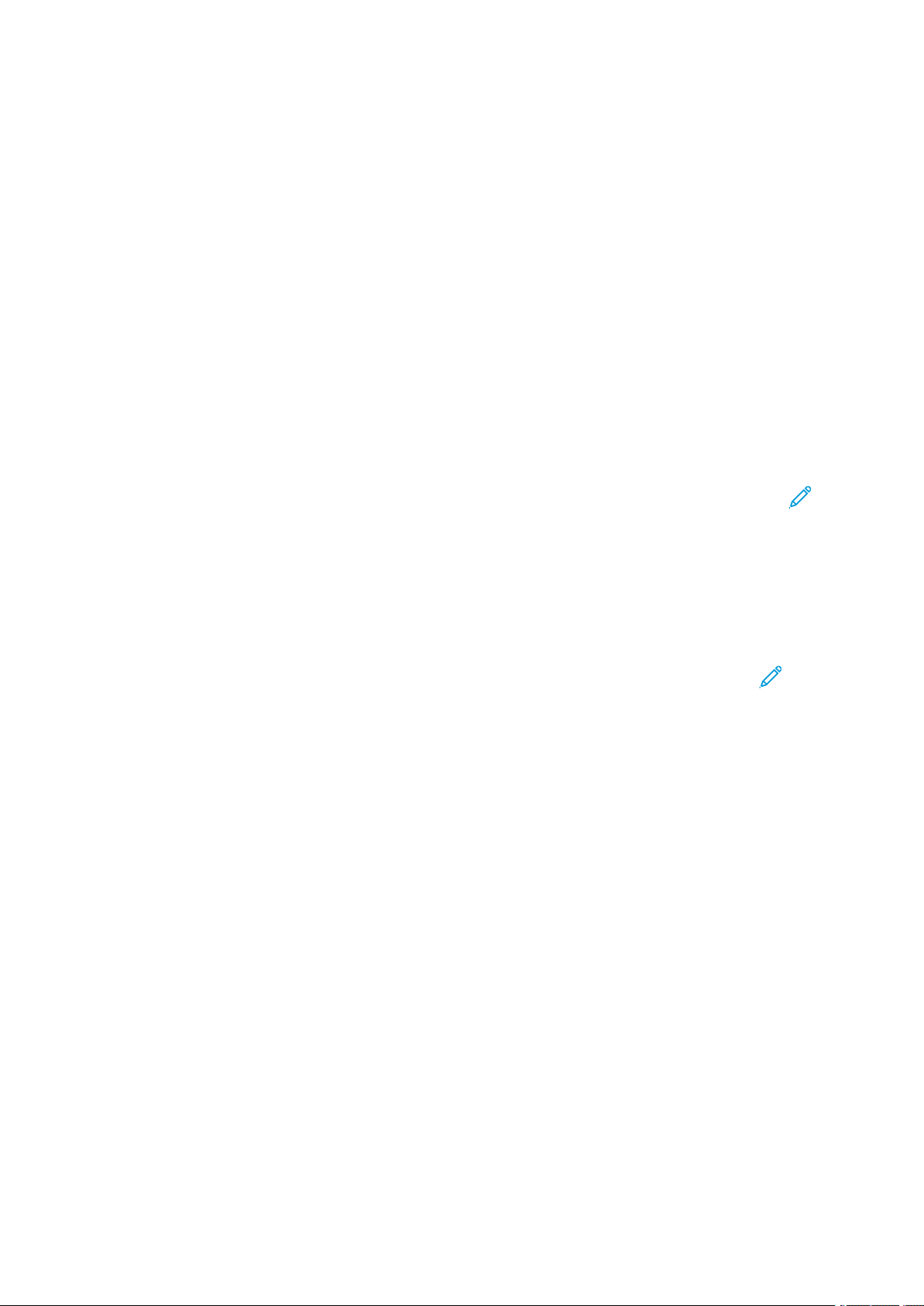
ﺗﻄﺒﻴﻘﺎﺕXerox®
ﺣﻔﻆﺇﻋﺪﺍﺩﺍﺕﺍﻟﻨﺴﺦﺍﻟﺤﺎﻟﻴﺔ
ﻻﺳﺘﺨﺪﺍﻡﻣﺠﻤﻮﻋﺔﻣﻌﻴﻨﺔﻣﻦﺇﻋﺪﺍﺩﺍﺕﺍﻟﻨﺴﺦﻻﺳﺘﺨﺪﺍﻣﻬﺎﻓﻲﻣﻬﺎﻡﺍﻟﻨﺴﺦﻓﻲﺍﻟﻤﺴﺘﻘﺒﻞ،ﻳﻤﻜﻨﻚﺣﻔﻆﺍﻹﻋﺪﺍﺩﺕﺑﺎﺳﻢﻭﺍﺳﺘﺮﺩﺍﺩﻫﺎ
ﻻﺳﺘﺨﺪﺍﻣﻬﺎﻻﺣﻘًﺎ.
ﻟﺤﻔﻆﺇﻋﺪﺍﺩﺍﺕﺍﻟﻨﺴﺦﺍﻟﺤﺎﻟﻴﺔ:
1.ﻋﻠﻰﻟﻮﺣﺔﺗﺤﻜﻢﺍﻟﻄﺎﺑﻌﺔ،ﺍﺿﻐﻂﻋﻠﻰﺯﺭﺍﻟﺸﺎﺷﺔﺍﻟﺮﺋﻴﺴﻴﺔ.
2.ﺍﻟﻤﺲﻧﺴﺦ.
3.ﻗﻢﺑﺘﻐﻴﻴﺮﺍﻹﻋﺪﺍﺩﺍﺕﺍﻟﻤﻄﻠﻮﺑﺔ.
4.ﺍﻟﻤﺲﺣﻔﻆﺍﻹﻋﺪﺍﺩﺍﺕﺍﻟﺤﺎﻟﻴﺔ.
5.ﻹﻧﺸﺎﺀﺇﻋﺪﺍﺩﺍﺕﻣﺤﻔﻮﻇﺔﺟﺪﻳﺪﺓ،ﺍﻟﻤﺲﺃﻱﺧﻴﺎﺭﻣﻤﻴﺰًﺍﺑﻌﻼﻣﺔ>Available<.
6.ﺃﺩﺧﻞﺍﺳﻤًﺎﻟﻺﻋﺪﺍﺩﺍﻟﻤﺤﻔﻮﻅﺑﺎﺳﺘﺨﺪﺍﻡﻟﻮﺣﺔﻣﻔﺎﺗﻴﺢﺷﺎﺷﺔﺍﻟﻠﻤﺲ،ﺛﻢﺍﻟﻤﺲﻣﻮﺍﻓﻖ.
ﺍﺳﺘﺮﺩﺍﺩﺇﻋﺪﺍﺩﺍﺕﺍﻟﻨﺴﺦﺍﻟﻤﺤﻔﻮﻇﺔ
ﻳﻤﻜﻨﻚﺍﺳﺘﺮﺩﺍﺩﺃﻳﺔﺇﻋﺪﺍﺩﺍﺕﻧﺴﺦﻣﺤﻔﻮﻇﺔﺳﺎﺑﻘﺔﻭﺍﺳﺘﺨﺪﺍﻣﻬﺎﻟﻠﻤﻬﺎﻡﺍﻟﺤﺎﻟﻴﺔ.
ﻣﻼﺣﻈﺔ:ﻟﺤﻔﻆﺇﻋﺪﺍﺩﺍﺕﺍﻟﻨﺴﺦﺑﺎﺳﻢﻣﺎ،ﺍﺭﺟﻊﺇﻟﻰﺣﻔﻆﺇﻋﺪﺍﺩﺍﺕﺍﻟﻨﺴﺦﺍﻟﺤﺎﻟﻴﺔ.
ﻻﺳﺘﺮﺩﺍﺩﺍﻹﻋﺪﺍﺩﺍﺕﺍﻟﻤﺤﻔﻮﻇﺔ:
1.ﻋﻠﻰﻟﻮﺣﺔﺗﺤﻜﻢﺍﻟﻄﺎﺑﻌﺔ،ﺍﺿﻐﻂﻋﻠﻰﺯﺭﺍﻟﺸﺎﺷﺔﺍﻟﺮﺋﻴﺴﻴﺔ.
2.ﺍﻟﻤﺲﻧﺴﺦ.
3.ﺍﻟﻤﺲﺍﺳﺘﺮﺩﺍﺩﺍﻹﻋﺪﺍﺩﺍﺕﺍﻟﻤﺤﻔﻮﻇﺔ.
4.ﺍﻟﻤﺲﺍﻹﻋﺪﺍﺩﺍﻟﻤﺤﻔﻮﻅﺍﻟﻤﻄﻠﻮﺏ.
ﻣﻼﺣﻈﺔ:ﻟﺤﺬﻑﺍﻹﻋﺪﺍﺩﺍﻟﻤﺤﻔﻮﻅ،ﺍﻟﻤﺲﺍﻹﻋﺪﺍﺩ،ﺛﻢﺍﻟﻤﺲﺣﺬﻑﺍﻹﻋﺪﺍﺩﺍﺕ.ﺍﻟﻤﺲﺣﺬﻑﻟﻠﺘﺄﻛﻴﺪ.
5.ﺍﻟﻤﺲﻣﻮﺍﻓﻖ.ﻳﺘﻢﺗﺤﻤﻴﻞﺍﻹﻋﺪﺍﺩﺍﺕﺍﻟﻤﺤﻔﻮﻇﺔﻟﻤﻬﻤﺔﺍﻟﻨﺴﺦﺍﻟﺤﺎﻟﻴﺔ.
94
ﺩﻟﻴﻞﺍﻟﻤﺴﺘﺨﺪﻡﻃﺎﺑﻌﺔ
Xerox
®
AltaLink®C81XXﻣﺘﻌﺪﺩﺓﺍﻟﻮﻇﺎﺋﻒﺑﺎﻷﻟﻮﺍﻥ
Page 95

ﺗﻄﺒﻴﻘﺎﺕXerox®
ﻧﺴﺦﺑﻄﺎﻗﺔﺍﻟﻬﻮﻳﺔ
ﻧﻈﺮﺓﻋﺎﻣﺔﻋﻠﻰﻧﺴﺨﺔﺑﻄﺎﻗﺔﺍﻟﻬﻮﻳﺔ
ﻳﻤﻜﻨﻚﺍﺳﺘﺨﺪﺍﻡﺗﻄﺒﻴﻖﻧﺴﺨﺔﺑﻄﺎﻗﺔﺍﻟﻬﻮﻳﺔﻟﻨﺴﺦﻛﻼﻭﺟﻬﻲﺑﻄﺎﻗﺔﺍﻟﻬﻮﻳﺔﺃﻭﻣﺴﺘﻨﺪﺻﻐﻴﺮﻋﻠﻰﻭﺟﻪ
ﻭﺍﺣﺪﻣﻦﺍﻟﻮﺭﻗﺔ.ﻟﻨﺴﺦﺍﻟﺒﻄﺎﻗﺔﺑﺸﻜﻞﺻﺤﻴﺢ،ﺿﻊﻛﻞﻭﺟﻪﻓﻲﺍﻟﺰﺍﻭﻳﺔﺍﻟﻌﻠﻮﻳﺔﺍﻟﻴﺴﺮﻯﺑﺰﺟﺎﺝ
ﺍﻟﻤﺴﺘﻨﺪﺍﺕ.ﺗﺨﺰﻥﺍﻟﻄﺎﺑﻌﺔﻛﻼﻭﺟﻬﻲﺍﻟﻤﺴﺘﻨﺪﻭﺗﻄﺒﻌﻬﻤﺎﻭﺟﻬًﺎﺗﻠﻮﺍﻵﺧﺮﻋﻠﻰﺍﻟﻮﺭﻗﺔ.
ﺇﻥﺗﻄﺒﻴﻖﻧﺴﺦﺑﻄﺎﻗﺔﺍﻟﻤﻌﺮّﻑﻣﺨﻔﻴﺔﻣﻦﺍﻟﻌﺮﺽﻋﻨﺪﺍﻹﻋﺪﺍﺩﺍﻟﻤﺒﺪﺋﻲﻟﻠﺠﻬﺎﺯ.ﻟﻤﻌﺮﻓﺔﺍﻟﺘﻔﺎﺻﻴﻞﺍﻟﻤﺘﻌﻠﻘﺔﺑﺘﻬﻴﺌﺔﺍﻟﺘﻄﺒﻴﻘﺎﺕ
ﻭﺗﺨﺼﻴﺼﻬﺎ،ﺍﺭﺟﻊﺇﻟﻰﺩﻟﻴﻞﻣﺴﺆﻭﻝﺍﻟﻨﻈﺎﻡﻋﻠﻰwww.xerox.com/office/ALC81XXdocs.
ﻟﻠﺤﺼﻮﻝﻋﻠﻰﻣﻌﻠﻮﻣﺎﺕﺣﻮﻝﺟﻤﻴﻊﻣﻴﺰﺍﺕﺍﻟﺘﻄﺒﻴﻖﻭﺍﻹﻋﺪﺍﺩﺍﺕﺍﻟﻤﺘﻮﻓﺮﺓ،ﺍﺭﺟﻊﺇﻟﻰﻣﻤﻴﺰﺍﺕﺍﻟﺘﻄﺒﻴﻘﺎﺕ.
ﻧﺴﺦﺑﻄﺎﻗﺔﻫﻮﻳﺔ
ﻟﻨﺴﺦﺑﻄﺎﻗﺔﻫﻮﻳﺔ:
1.ﺍﺭﻓﻊﻭﺣﺪﺓﺗﻐﺬﻳﺔﺍﻟﻤﺴﺘﻨﺪﺍﺕﺍﻟﺘﻠﻘﺎﺋﻴﺔﺛﻢﺿﻊﺍﻟﻤﺴﺘﻨﺪﺍﻷﺻﻠﻲﻓﻲﺍﻟﺰﺍﻭﻳﺔﺍﻟﻌﻠﻮﻳﺔﺍﻟﻴﺴﺮﻯﺑﺰﺟﺎﺝﺍﻟﻤﺴﺘﻨﺪﺍﺕ.
2.ﻋﻠﻰﻟﻮﺣﺔﺗﺤﻜﻢﺍﻟﻄﺎﺑﻌﺔ،ﺍﺿﻐﻂﻋﻠﻰﺯﺭﺍﻟﺸﺎﺷﺔﺍﻟﺮﺋﻴﺴﻴﺔ.
3.ﺍﻟﻤﺲﻧﺴﺦﺑﻄﺎﻗﺔﺍﻟﻬﻮﻳﺔ.
4.ﻟﻤﺴﺢﺇﻋﺪﺍﺩﺍﺕﺍﻟﺘﻄﺒﻴﻖﺍﻟﺴﺎﺑﻘﺔ،ﺍﻟﻤﺲﺇﻋﺎﺩﺓﺗﻌﻴﻴﻦ.
5.ﺍﺿﺒﻂﺍﻹﻋﺪﺍﺩﺍﺕﻋﻠﻰﺍﻟﻨﺤﻮﺍﻟﻤﻄﻠﻮﺏ.
6.ﺍﻟﻤﺲﺍﻟﻤﺴﺢﺍﻟﻀﻮﺋﻲﻟﻠﺠﺰﺀﺍﻷﻣﺎﻣﻲ.
7.ﻋﻨﺪﺍﻧﺘﻬﺎﺀﻋﻤﻠﻴﺔﺍﻟﻤﺴﺢﺍﻟﻀﻮﺋﻲ،ﺍﺭﻓﻊﻭﺣﺪﺓﺗﻐﺬﻳﺔﺍﻟﻤﺴﺘﻨﺪﺍﺕ.ﺿﻊﺍﻟﺠﺎﻧﺐﺍﻵﺧﺮﻣﻦﺍﻟﻤﺴﺘﻨﺪﺍﻷﺻﻠﻲﻓﻲﺍﻟﺰﺍﻭﻳﺔﺍﻟﻌﻠﻮﻳﺔ
ﺍﻟﻴﺴﺮﻯﻟﺰﺟﺎﺝﺍﻟﻤﺴﺘﻨﺪ.
8.ﻟﻤﺴﺢﺍﻟﻮﺟﻪﺍﻟﺜﺎﻧﻲﻣﻦﺍﻟﻤﺴﺘﻨﺪﺍﻷﺻﻠﻲﺿﻮﺋﻴًﺎﻭﻃﺒﺎﻋﺔﻧُﺴﺦ،ﺍﻟﻤﺲﻣﺴﺢﺿﻮﺋﻲ.
9.ﻟﻠﻌﻮﺩﺓﺇﻟﻰﺍﻟﺸﺎﺷﺔﺍﻟﺮﺋﻴﺴﻴﺔ،ﺍﺿﻐﻂﻋﻠﻰﺯﺭﺍﻟﺸﺎﺷﺔﺍﻟﺮﺋﻴﺴﻴﺔ.
Xerox®AltaLink®C81XXﻣﺘﻌﺪﺩﺓﺍﻟﻮﻇﺎﺋﻒﺑﺎﻷﻟﻮﺍﻥ
95
ﺩﻟﻴﻞﺍﻟﻤﺴﺘﺨﺪﻡﻃﺎﺑﻌﺔ
Page 96

ﺗﻄﺒﻴﻘﺎﺕXerox®
ﺍﺳﺘﺨﺪﺍﻡﺍﻟﺒﺮﻳﺪﺍﻹﻟﻜﺘﺮﻭﻧﻲ
ﻧﻈﺮﺓﻋﺎﻣﺔﻋﻠﻰﺍﻟﺒﺮﻳﺪﺍﻹﻟﻜﺘﺮﻭﻧﻲ
ﻳﻤﻜﻨﻚﺍﺳﺘﺨﺪﺍﻡﺗﻄﺒﻴﻖﺍﻟﺒﺮﻳﺪﺍﻹﻟﻜﺘﺮﻭﻧﻲﻟﻤﺴﺢﺍﻟﺼﻮﺭﺿﻮﺋﻴًﺎﻭﺇﺭﻓﺎﻗﻬﺎﺑﺮﺳﺎﺋﻞﺍﻟﺒﺮﻳﺪﺍﻹﻟﻜﺘﺮﻭﻧﻲ.
ﻳﻤﻜﻨﻚﺗﺤﺪﻳﺪﺍﺳﻢﺍﻟﻤﻠﻒﺍﻟﻤﺮﻓﻖﻭﺗﻨﺴﻴﻘﻪ،ﻓﻀﻼًﻋﻦﺗﻀﻤﻴﻦﻋﻨﻮﺍﻥﺍﻟﻤﻮﺿﻮﻉﻭﺍﻟﺮﺳﺎﻟﺔﻓﻲﺍﻟﺒﺮﻳﺪ
ﺍﻹﻟﻜﺘﺮﻭﻧﻲ.
ﻟﻤﻌﺮﻓﺔﺍﻟﺘﻔﺎﺻﻴﻞﺍﻟﻤﺘﻌﻠﻘﺔﺑﺘﻬﻴﺌﺔﺍﻟﺘﻄﺒﻴﻘﺎﺕﻭﺗﺨﺼﻴﺼﻬﺎ،ﺍﺭﺟﻊﺇﻟﻰﺩﻟﻴﻞﻣﺴﺆﻭﻝﺍﻟﻨﻈﺎﻡﻋﻠﻰwww.xerox.com/office/
ALC81XXdocs.
ﻟﻠﺤﺼﻮﻝﻋﻠﻰﻣﻌﻠﻮﻣﺎﺕﺣﻮﻝﺟﻤﻴﻊﻣﻴﺰﺍﺕﺍﻟﺘﻄﺒﻴﻖﻭﺍﻹﻋﺪﺍﺩﺍﺕﺍﻟﻤﺘﻮﻓﺮﺓ،ﺍﺭﺟﻊﺇﻟﻰﻣﻤﻴﺰﺍﺕﺍﻟﺘﻄﺒﻴﻘﺎﺕ.
96
ﺩﻟﻴﻞﺍﻟﻤﺴﺘﺨﺪﻡﻃﺎﺑﻌﺔ
Xerox
®
AltaLink®C81XXﻣﺘﻌﺪﺩﺓﺍﻟﻮﻇﺎﺋﻒﺑﺎﻷﻟﻮﺍﻥ
Page 97

ﺗﻄﺒﻴﻘﺎﺕXerox®
ﺇﺭﺳﺎﻝﺻﻮﺭﺓﻣﻤﺴﻮﺣﺔﺿﻮﺋﻴًﺎﻓﻲﺭﺳﺎﻟﺔﺑﺮﻳﺪﺇﻟﻜﺘﺮﻭﻧﻲ
ﻹﺭﺳﺎﻝﺻﻮﺭﺓﻣﻤﺴﻮﺣﺔﺿﻮﺋﻴًﺎﻓﻲﺭﺳﺎﻟﺔﺑﺮﻳﺪﺇﻟﻜﺘﺮﻭﻧﻲ:
1.ﺗﺤﻤﻴﻞﺍﻟﻤﺴﺘﻨﺪﺍﺕﺍﻷﺻﻠﻴﺔ.
•ﺑﺎﻟﻨﺴﺒﺔﻟﻠﺼﻔﺤﺎﺕﺍﻟﻔﺮﺩﻳﺔﺃﻭﺍﻟﻮﺭﻕﺍﻟﺬﻱﻻﻳﻤﻜﻦﺗﻐﺬﻳﺘﻪﺑﺎﺳﺘﺨﺪﺍﻡﻭﺣﺪﺓﺗﻐﺬﻳﺔﺍﻟﻤﺴﺘﻨﺪﺍﺕﺍﻟﺘﻠﻘﺎﺋﻴﺔﻟﻠﻄﺒﺎﻋﺔﺍﻟﻤﺰﺩﻭﺟﺔ،
ﺍﺳﺘﺨﺪﻡﺯﺟﺎﺝﺍﻟﻤﺴﺘﻨﺪﺍﺕ.ﺍﺭﻓﻊﻭﺣﺪﺓﺗﻐﺬﻳﺔﺍﻟﻤﺴﺘﻨﺪﺍﺕﺍﻟﺘﻠﻘﺎﺋﻴﺔﺛﻢﺿﻊﺍﻟﻤﺴﺘﻨﺪﺍﻷﺻﻠﻲﻓﻲﺍﻟﺰﺍﻭﻳﺔﺍﻟﻌﻠﻮﻳﺔﺍﻟﻴﺴﺮﻯﺑﺰﺟﺎﺝ
ﺍﻟﻤﺴﺘﻨﺪﺍﺕﺑﺤﻴﺚﻳﻜﻮﻥﻣﺘﺠﻬًﺎﻷﺳﻔﻞ.
•ﺍﺳﺘﺨﺪﻡﻭﺣﺪﺓﺗﻐﺬﻳﺔﺍﻟﻤﺴﺘﻨﺪﺍﺕﺍﻟﺘﻠﻘﺎﺋﻴﺔﻟﻠﻄﺒﺎﻋﺔﺍﻟﻤﺰﺩﻭﺟﺔﻟﺘﻐﺬﻳﺔﺍﻟﺼﻔﺤﺎﺕﺍﻟﻤﺘﻌﺪﺩﺓﺃﻭﺍﻟﻔﺮﺩﻳﺔﺃﻭﺍﻟﺼﻔﺤﺎﺕﺫﺍﺕﺍﻟﻮﺟﻬﻴﻦ.
ﻗﻢﺑﺈﺯﺍﻟﺔﻛﻞﺍﻟﺪﺑﺎﺑﻴﺲﻭﻣﺸﺎﺑﻚﺍﻟﻮﺭﻕﻣﻦﺍﻟﺼﻔﺤﺎﺕ.ﺃﺩﺧﻞﺍﻟﻤﺴﺘﻨﺪﺍﺕﺍﻷﺻﻠﻴﺔﻓﻲﻭﺣﺪﺓﺗﻐﺬﻳﺔﺍﻟﻤﺴﺘﻨﺪﺍﺕﺍﻟﺘﻠﻘﺎﺋﻴﺔﺑﺤﻴﺚ
ﻳﻜﻮﻥﻭﺟﻪﺍﻟﻤﺴﺘﻨﺪﺍﺕﻷﻋﻠﻰﻣﻊﺇﺩﺧﺎﻝﺍﻟﺠﺰﺀﺍﻟﻌﻠﻮﻱﻣﻦﺍﻟﺼﻔﺤﺔﻓﻲﻭﺣﺪﺓﺍﻟﺘﻐﺬﻳﺔﺃﻭﻻً.ﺍﺿﺒﻂﻣﻮﺟﻬﺎﺕﺍﻟﻮﺭﻕﺣﺘﻰﺗﺴﺘﻘﺮ
ﻓﻲﻣﻮﺍﺟﻬﺔﺍﻟﻤﺴﺘﻨﺪﺍﺕﺍﻷﺻﻠﻴﺔ.
ﻣﻼﺣﻈﺔ:ﻋﻨﺪﺍﻛﺘﺸﺎﻑﺍﻟﻤﺴﺘﻨﺪﺍﺕﺍﻷﺻﻠﻴﺔ،ﻳﻀﻲءﺍﻟﻤﺆﺷﺮLEDﺍﻟﺨﺎﺹﺑﺘﺄﻛﻴﺪﻭﺣﺪﺓﺍﻟﺘﻐﺬﻳﺔﺑﺎﻟﻤﺴﺘﻨﺪﺍﺕﺍﻟﺘﻠﻘﺎﺋﻴﺔ.
2.ﻋﻠﻰﻟﻮﺣﺔﺗﺤﻜﻢﺍﻟﻄﺎﺑﻌﺔ،ﺍﺿﻐﻂﻋﻠﻰﺯﺭﺍﻟﺸﺎﺷﺔﺍﻟﺮﺋﻴﺴﻴﺔ.
3.ﺍﻟﻤﺲﺍﻟﺒﺮﻳﺪﺍﻹﻟﻜﺘﺮﻭﻧﻲ.
4.ﻟﻤﺴﺢﺇﻋﺪﺍﺩﺍﺕﺍﻟﺘﻄﺒﻴﻖﺍﻟﺴﺎﺑﻘﺔ،ﺍﻟﻤﺲﺇﻋﺎﺩﺓﺗﻌﻴﻴﻦ.
Xerox®AltaLink®C81XXﻣﺘﻌﺪﺩﺓﺍﻟﻮﻇﺎﺋﻒﺑﺎﻷﻟﻮﺍﻥ
97
ﺩﻟﻴﻞﺍﻟﻤﺴﺘﺨﺪﻡﻃﺎﺑﻌﺔ
Page 98
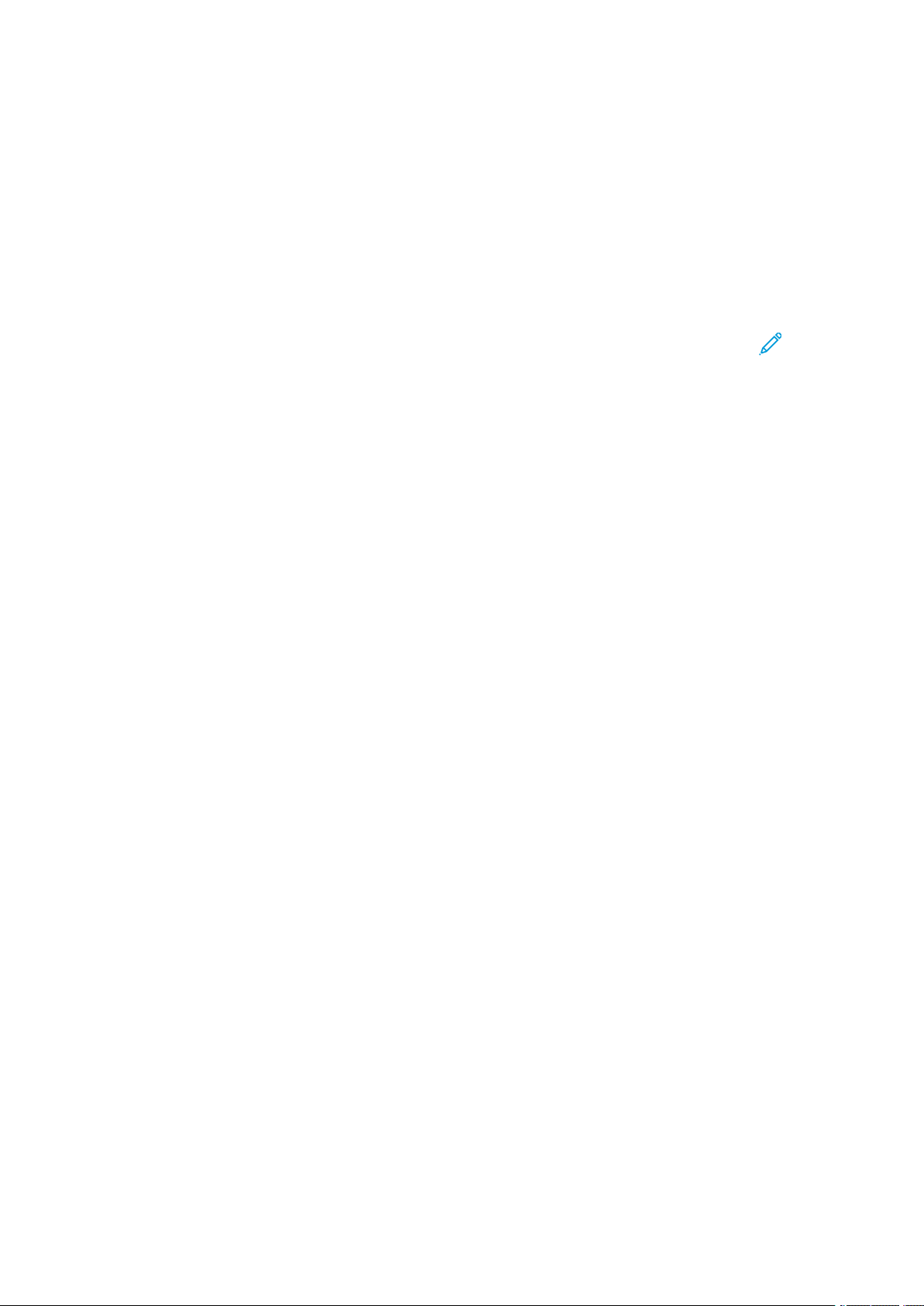
ﺗﻄﺒﻴﻘﺎﺕXerox®
5.ﺃﺩﺧﻞﺍﻟﻤﺴﺘﻠﻤﻴﻦ.
•ﺇﺫﺍﻇﻬﺮﺕﺷﺎﺷﺔﺍﻹﺩﺧﺎﻝ،ﻓﺎﻟﻤﺲﺃﺣﺪﺍﻟﺨﻴﺎﺭﺍﺕ،ﺃﻭﺍﻟﻤﺲXﻹﺩﺧﺎﻝﺃﺣﺪﺍﻟﻤﺴﺘﻠﻤﻴﻦ.
•ﻟﺘﺤﺪﻳﺪﺟﻬﺔﺍﺗﺼﺎﻝﺃﻭﻣﺠﻤﻮﻋﺔﻣﻦﺩﻓﺘﺮﺍﻟﻌﻨﺎﻭﻳﻦ،ﺍﻟﻤﺲﺩﻓﺘﺮﻋﻨﺎﻭﻳﻦﺍﻟﺠﻬﺎﺯ.ﺍﻟﻤﺲﺍﻟﻤﻔﻀﻼﺕﺃﻭﺟﻬﺎﺕﺍﻻﺗﺼﺎﻝ،ﺛﻢﺣﺪﺩ
ﻣﺴﺘﻠﻤًﺎ.ﺍﻟﻤﺲﻣﻮﺍﻓﻖ.
•ﻟﺘﺤﺪﻳﺪﺟﻬﺔﺍﺗﺼﺎﻝﺃﻭﻣﺠﻤﻮﻋﺔﻣﻦﺩﻓﺘﺮﻋﻨﺎﻭﻳﻦﺍﻟﺸﺒﻜﺔ،ﺍﻟﻤﺲﺩﻓﺘﺮﻋﻨﺎﻭﻳﻦﺍﻟﺸﺒﻜﺔ.ﺃﺩﺧﻞﺍﺳﻤًﺎ،ﻭﺍﻟﻤﺲﺑﺤﺚ،ﺛﻢﺣﺪﺩﺃﺣﺪ
ﺍﻟﻤﺴﺘﻠﻤﻴﻦ.ﺍﻟﻤﺲﻣﻮﺍﻓﻖ.
•ﻹﺩﺧﺎﻝﻋﻨﻮﺍﻥﺍﻟﺒﺮﻳﺪﺍﻹﻟﻜﺘﺮﻭﻧﻲﻳﺪﻭﻳًﺎ،ﺍﻟﻤﺲﺇﺩﺧﺎﻝﻳﺪﻭﻱ.ﻓﻲﺍﻟﺤﻘﻞﺇﺩﺧﺎﻝﻋﻨﻮﺍﻥﺍﻟﺒﺮﻳﺪﺍﻹﻟﻜﺘﺮﻭﻧﻲ،ﺃﺩﺧﻞﻋﻨﻮﺍﻥﺍﻟﺒﺮﻳﺪ
ﺍﻹﻟﻜﺘﺮﻭﻧﻲ،ﺛﻢﺍﻟﻤﺲﺇﺿﺎﻓﺔ.
•ﻹﺿﺎﻓﺔﻋﻨﻮﺍﻥﺍﻟﺒﺮﻳﺪﺍﻹﻟﻜﺘﺮﻭﻧﻲﺍﻟﺨﺎﺹﺑﻚﺇﻟﻰﻗﺎﺋﻤﺔﺍﻟﻤﺴﺘﻠﻤﻴﻦ،ﺍﻟﻤﺲﺇﺿﺎﻓﺘﻲ.ﺃﺩﺧﻞﺗﻔﺎﺻﻴﻞﺗﺴﺠﻴﻞﺍﻟﺪﺧﻮﻝﺍﻟﺨﺎﺻﺔﺑﻚ
ﺇﺫﺍﻟﺰﻡﺍﻷﻣﺮ.
•ﻹﺿﺎﻓﺔﺍﻟﻤﺰﻳﺪﻣﻦﺍﻟﻤﺴﺘﻠﻤﻴﻦ،ﺍﻟﻤﺲﺇﺿﺎﻓﺔﻣﺴﺘﻠﻢ،ﺛﻢﻛﺮﺭﺍﻹﺟﺮﺍﺀ.
ﻣﻼﺣﻈﺔ:ﺗﻌﺘﻤﺪﺍﻻﺧﺘﻴﺎﺭﺍﺕﺍﻟﻤﺘﻮﻓﺮﺓﻹﺿﺎﻓﺔﻣﺴﺘﻠﻤﻴﻦﻋﻠﻰﺗﻬﻴﺌﺔﺍﻟﻨﻈﺎﻡ.
6.ﻟﺘﻨﻈﻴﻢﺍﻟﻤﺴﺘﻠﻤﻴﻦ،ﺍﻟﻤﺲﺃﺣﺪﺃﺳﻤﺎﺀﺍﻟﻤﺴﺘﻠﻤﻴﻦﻓﻲﺍﻟﻘﺎﺋﻤﺔ.ﻣﻦﺍﻟﻘﺎﺋﻤﺔ،ﺣﺪﺩﺇﻟﻰ:ﺃﻭﻧﺴﺨﺔ:،ﺃﻭﻧﺴﺨﺔﻣﺨﻔﻴﺔ:.
7.ﺍﺿﺒﻂﺇﻋﺪﺍﺩﺍﺕﺍﻟﺒﺮﻳﺪﺍﻹﻟﻜﺘﺮﻭﻧﻲﺣﺴﺐﺍﻟﺤﺎﺟﺔ:
•ﻟﺘﻐﻴﻴﺮﺍﻟﻤﻮﺿﻮﻉ،ﺍﻟﻤﺲﺍﻟﻤﻮﺿﻮﻉ،ﻭﺃﺩﺧﻞﻣﻮﺿﻮﻋًﺎﺟﺪﻳﺪًﺍ،ﺛﻢﺍﻟﻤﺲﻣﻮﺍﻓﻖ.
•ﻟﺤﻔﻆﺍﻟﻤﺴﺘﻨﺪﺍﻟﻤﻤﺴﻮﺡﺿﻮﺋﻴًﺎﺑﺎﺳﻢﻣﻠﻒﻣﻌﻴﻦ،ﺍﻟﻤﺲﺍﺳﻢﺍﻟﻤﻠﻒﺍﻟﻤﺮﻓﻖ،ﺛﻢﺃﺩﺧﻞﺍﺳﻤًﺎﺟﺪﻳﺪًﺍ،ﺛﻢﺍﻟﻤﺲﻣﻮﺍﻓﻖ.
•ﻟﺤﻔﻆﺍﻟﻤﺴﺘﻨﺪﺍﻟﻤﻤﺴﻮﺡﺿﻮﺋﻴًﺎﻛﺘﻨﺴﻴﻖﻣﻠﻒﻣﺤﺪﺩ،ﺍﻟﻤﺲﺑﺘﻨﺴﻴﻖﺍﻟﻤﻠﻒﺍﻟﻤﺮﻓﻖ،ﺛﻢﺣﺪﺩﺍﻟﺘﻨﺴﻴﻖﺍﻟﻤﻄﻠﻮﺏ.ﻹﻧﺸﺎﺀﻣﻠﻒﻗﺎﺑﻞ
ﻟﻠﺒﺤﺚﺃﻭﻹﺿﺎﻓﺔﺣﻤﺎﻳﺔﻛﻠﻤﺔﺍﻟﻤﺮﻭﺭ،ﺣﺪﺩﺍﻟﻤﺰﻳﺪﻣﻦﻗﺎﺋﻤﺔﺗﻨﺴﻴﻖﺍﻟﻤﻠﻒ.
•ﻟﺘﻐﻴﻴﺮﺭﺳﺎﻟﺔﺍﻟﺒﺮﻳﺪﺍﻹﻟﻜﺘﺮﻭﻧﻲ،ﺍﻟﻤﺲﺍﻟﺮﺳﺎﻟﺔ،ﻭﺃﺩﺧﻞﺭﺳﺎﻟﺔﺟﺪﻳﺪﺓ،ﺛﻢﺍﻟﻤﺲﻣﻮﺍﻓﻖ.
•ﻟﻤﺴﺢﺍﻟﻤﺰﻳﺪﻣﻦﺍﻟﻤﺴﺘﻨﺪﺍﺕﺿﻮﺋﻴًﺎﺑﺎﺳﺘﺨﺪﺍﻡﺯﺟﺎﺝﺍﻟﻤﺴﺘﻨﺪﺍﺕ،ﺃﻭﻟﺘﻐﻴﻴﺮﺇﻋﺪﺍﺩﺍﺕﺃﻗﺴﺎﻡﻣﺨﺘﻠﻔﺔﻣﻦﺍﻟﻤﻬﻤﺔ،ﺍﻟﻤﺲﺇﻧﺸﺎﺀ
ﻣﻬﻤﺔ.
•ﻓﻲﺣﺎﻟﺔﺍﻟﻤﺴﺢﺍﻟﻀﻮﺋﻲﻣﻦﻣﺴﺘﻨﺪﺍﺕﺃﺻﻠﻴﺔﻣﻄﺒﻮﻋﺔﻋﻠﻰﺍﻟﻮﺟﻬﻴﻦ،ﺍﻟﻤﺲﺍﻟﻤﺴﺢﺍﻟﻀﻮﺋﻲﻋﻠﻰﺍﻟﻮﺟﻬﻴﻦ،ﺛﻢﺣﺪﺩﺧﻴﺎﺭًﺍ.
ﻟﻠﺘﻌﺮﻑﻋﻠﻰﺗﻔﺎﺻﻴﻞﺣﻮﻝﺍﻟﻤﻴﺰﺍﺕﺍﻟﻤﺘﻮﻓﺮﺓ،ﺭﺍﺟﻊﻣﻤﻴﺰﺍﺕﺍﻟﺘﻄﺒﻴﻘﺎﺕ.
8.ﻟﺒﺪﺀﺍﻟﻤﺴﺢﺍﻟﻀﻮﺋﻲ،ﺍﻟﻤﺲﺇﺭﺳﺎﻝ.
9.ﻓﻲﺣﺎﻝﺗﻤﻜﻴﻦﺇﻧﺸﺎﺀﻣﻬﻤﺔ،ﺍﻟﻤﺲﻣﺴﺢﺿﻮﺋﻲ،ﺛﻢﻗﻢﺑﻬﺬﻩﺍﻟﺨﻄﻮﺍﺕﻋﻨﺪﺍﻟﻤﻄﺎﻟﺒﺔﺑﻬﺎ.
•ﻟﺘﻐﻴﻴﺮﺍﻹﻋﺪﺍﺩﺍﺕ،ﺍﻟﻤﺲﺑﺮﻣﺠﺔﺍﻟﺠﺰﺀﺍﻟﺘﺎﻟﻲ.
•ﻟﻤﺴﺢﺻﻔﺤﺔﺃﺧﺮﻯﺿﻮﺋﻴًﺎ،ﺍﻟﻤﺲﻣﺴﺢﺍﻟﺠﺰﺀﺍﻟﺘﺎﻟﻲﺿﻮﺋﻴًﺎ.
•ﻟﻺﻧﻬﺎﺀ،ﺍﻟﻤﺲﺇﺭﺳﺎﻝ.
10.ﻟﻠﻌﻮﺩﺓﺇﻟﻰﺍﻟﺸﺎﺷﺔﺍﻟﺮﺋﻴﺴﻴﺔ،ﺍﺿﻐﻂﻋﻠﻰﺍﻟﺰﺭﺍﻟﺼﻔﺤﺔﺍﻟﺮﺋﻴﺴﻴﺔ.
ﻣﻌﺎﻳﻨﺔﻣﻬﻤﺔ
ﺍﺳﺘﺨﺪﻡﺍﻟﺨﻴﺎﺭﻣﻌﺎﻳﻨﺔﻟﻌﺮﺽﺍﻟﺼﻮﺭﺍﻟﻤﻤﺴﻮﺣﺔﺿﻮﺋﻴًﺎﻭﺍﻟﺘﺤﻘﻖﻣﻨﻬﺎ.
1.ﻋﻠﻰﻟﻮﺣﺔﺗﺤﻜﻢﺍﻟﻄﺎﺑﻌﺔ،ﺍﺿﻐﻂﻋﻠﻰﺯﺭﺍﻟﺸﺎﺷﺔﺍﻟﺮﺋﻴﺴﻴﺔ.
2.ﻟﻤﺴﺢﺇﻋﺪﺍﺩﺍﺕﺍﻟﺘﻄﺒﻴﻖﺍﻟﺴﺎﺑﻘﺔ،ﺍﻟﻤﺲﺇﻋﺎﺩﺓﺗﻌﻴﻴﻦ.
3.ﺗﺤﻤﻴﻞﺍﻟﻤﺴﺘﻨﺪﺍﺕﺍﻷﺻﻠﻴﺔ.
•ﺑﺎﻟﻨﺴﺒﺔﻟﻠﺼﻔﺤﺎﺕﺍﻟﻔﺮﺩﻳﺔﺃﻭﺍﻟﻮﺭﻕﺍﻟﺬﻱﻻﻳﻤﻜﻦﺗﻐﺬﻳﺘﻪﺑﺎﺳﺘﺨﺪﺍﻡﻭﺣﺪﺓﺗﻐﺬﻳﺔﺍﻟﻤﺴﺘﻨﺪﺍﺕﺍﻟﺘﻠﻘﺎﺋﻴﺔﻟﻠﻄﺒﺎﻋﺔﺍﻟﻤﺰﺩﻭﺟﺔ،
ﺍﺳﺘﺨﺪﻡﺯﺟﺎﺝﺍﻟﻤﺴﺘﻨﺪﺍﺕ.ﺍﺭﻓﻊﻭﺣﺪﺓﺗﻐﺬﻳﺔﺍﻟﻤﺴﺘﻨﺪﺍﺕﺍﻟﺘﻠﻘﺎﺋﻴﺔﺛﻢﺿﻊﺍﻟﻤﺴﺘﻨﺪﺍﻷﺻﻠﻲﻓﻲﺍﻟﺰﺍﻭﻳﺔﺍﻟﻌﻠﻮﻳﺔﺍﻟﻴﺴﺮﻯﺑﺰﺟﺎﺝ
ﺍﻟﻤﺴﺘﻨﺪﺍﺕﺑﺤﻴﺚﻳﻜﻮﻥﻣﺘﺠﻬًﺎﻷﺳﻔﻞ.
•ﺍﺳﺘﺨﺪﻡﻭﺣﺪﺓﺗﻐﺬﻳﺔﺍﻟﻤﺴﺘﻨﺪﺍﺕﺍﻟﺘﻠﻘﺎﺋﻴﺔﻟﻠﻄﺒﺎﻋﺔﺍﻟﻤﺰﺩﻭﺟﺔﻟﺘﻐﺬﻳﺔﺍﻟﺼﻔﺤﺎﺕﺍﻟﻤﺘﻌﺪﺩﺓﺃﻭﺍﻟﻔﺮﺩﻳﺔﺃﻭﺍﻟﺼﻔﺤﺎﺕﺫﺍﺕﺍﻟﻮﺟﻬﻴﻦ.
ﻗﻢﺑﺈﺯﺍﻟﺔﻛﻞﺍﻟﺪﺑﺎﺑﻴﺲﻭﻣﺸﺎﺑﻚﺍﻟﻮﺭﻕﻣﻦﺍﻟﺼﻔﺤﺎﺕ.ﺃﺩﺧﻞﺍﻟﻤﺴﺘﻨﺪﺍﺕﺍﻷﺻﻠﻴﺔﻓﻲﻭﺣﺪﺓﺗﻐﺬﻳﺔﺍﻟﻤﺴﺘﻨﺪﺍﺕﺍﻟﺘﻠﻘﺎﺋﻴﺔﺑﺤﻴﺚ
ﻳﻜﻮﻥﻭﺟﻪﺍﻟﻤﺴﺘﻨﺪﺍﺕﻷﻋﻠﻰﻣﻊﺇﺩﺧﺎﻝﺍﻟﺠﺰﺀﺍﻟﻌﻠﻮﻱﻣﻦﺍﻟﺼﻔﺤﺔﻓﻲﻭﺣﺪﺓﺍﻟﺘﻐﺬﻳﺔﺃﻭﻻً.ﺍﺿﺒﻂﻣﻮﺟﻬﺎﺕﺍﻟﻮﺭﻕﺣﺘﻰﺗﺴﺘﻘﺮ
ﻓﻲﻣﻮﺍﺟﻬﺔﺍﻟﻤﺴﺘﻨﺪﺍﺕﺍﻷﺻﻠﻴﺔ.
98
ﺩﻟﻴﻞﺍﻟﻤﺴﺘﺨﺪﻡﻃﺎﺑﻌﺔ
Xerox
4.ﺍﻟﻤﺲﺍﻟﺘﻄﺒﻴﻖﺍﻟﻤﻄﻠﻮﺏ،ﺛﻢﺍﺧﺘﺮﺇﻋﺪﺍﺩﺍﺕﺍﻟﻤﻬﻤﺔ.
5.ﻟﺘﻤﻜﻴﻦﺍﻟﻤﻌﺎﻳﻨﺔ،ﺍﻟﻤﺲﻣﻌﺎﻳﻨﺔ.
6.ﻓﻲﺣﺎﻟﺔﺍﻟﻤﺴﺢﺍﻟﻀﻮﺋﻲﻣﻦﻣﺴﺘﻨﺪﺍﺕﺃﺻﻠﻴﺔﻣﻄﺒﻮﻋﺔﻋﻠﻰﺍﻟﻮﺟﻬﻴﻦ،ﺍﻟﻤﺲﺍﻟﻤﺴﺢﺍﻟﻀﻮﺋﻲﻋﻠﻰﺍﻟﻮﺟﻬﻴﻦ،ﺛﻢﺣﺪﺩﺧﻴﺎﺭًﺍ.
7.ﻟﻠﺒﺪﺀﺑﺎﻟﻤﺴﺢﺍﻟﻀﻮﺋﻲ،ﺍﻟﻤﺲﻣﻌﺎﻳﻨﺔ.
ﻳﺘﻢﻣﺴﺢﺍﻟﻤﺴﺘﻨﺪﺍﺕﺍﻻﺻﻠﻴﺔ،ﺛﻢﺗﻈﻬﺮﺻﻮﺭﺍﻟﻤﻌﺎﻳﻨﺔﻋﻠﻰﻭﺍﺟﻬﺔﻣﺴﺘﺨﺪﻡﺍﻟﺠﻬﺎﺯ.
®
AltaLink®C81XXﻣﺘﻌﺪﺩﺓﺍﻟﻮﻇﺎﺋﻒﺑﺎﻷﻟﻮﺍﻥ
Page 99

ﺗﻄﺒﻴﻘﺎﺕXerox®
8.ﻗﻢﺑﺎﻟﺘﻤﺮﻳﺮﻭﺗﺤﻘﻖﻣﻦﺻﻮﺭﺍﻟﻤﻌﺎﻳﻨﺔ.
•ﻟﺘﻐﻴﻴﺮﺣﺠﻢﺻﻮﺭﺓﺍﻟﻤﻌﺎﻳﻨﺔﺍﻟﻤﺼﻐﺮﺓ،ﺍﻟﻤﺲﺧﻴﺎﺭﻋﺮﺽﺻﻮﺭﺓﺍﻟﻤﻌﺎﻳﻨﺔﺍﻟﻜﺒﻴﺮﺓﺃﻭﺍﻟﺼﻐﻴﺮﺓﻓﻲﺍﻟﺰﺍﻭﻳﺔﺍﻟﺴﻔﻠﻴﺔﺍﻟﻴﺴﺮﻯ.
•ﻟﺘﻜﺒﻴﺮﺻﻮﺭﺓ،ﺍﺿﻐﻂﻓﻮﻗﻬﺎﻣﺮﺗﻴﻦ.
•ﻟﺘﺼﻐﻴﺮﺻﻮﺭﺓ،ﺍﺿﻐﻂﻓﻮﻗﻬﺎﻣﺮﺗﻴﻦ.
9.ﻟﻤﺴﺢﺍﻟﻤﺰﻳﺪﻣﻦﺍﻟﻤﺴﺘﻨﺪﺍﺕﺍﻷﺻﻠﻴﺔﺿﻮﺋﻴًﺎ:
a.ﺣﻤّﻞﻣﺴﺘﻨﺪﺍﺗﻚﺍﻷﺻﻠﻴﺔﻓﻲﻭﺣﺪﺓﺗﻐﺬﻳﺔﺍﻟﻤﺴﺘﻨﺪﺍﺕ،ﺃﻭﺿﻊﻣﺴﺘﻨﺪًﺍﻭﺍﺣﺪًﺍﻋﻠﻰﺯﺟﺎﺝﺍﻟﻤﺴﺘﻨﺪﺍﺕ.
b.ﺍﺳﺤﺐﻟﻠﺘﻤﺮﻳﺮﺇﻟﻰﻧﻬﺎﻳﺔﺍﻟﺼﻮﺭﺍﻟﻤﺼﻐﺮﺓ،ﺛﻢﺍﻟﻤﺲﻣﺴﺢﺍﻟﻤﺰﻳﺪﺿﻮﺋﻴًﺎ)+(.
c.ﻭﺇﺫﺍﻛﻨﺖﺗﺴﺘﺨﺪﻡﺯﺟﺎﺝﺍﻟﻤﺴﺘﻨﺪﺍﺕ،ﻓﺎﻟﻤﺲﺣﺠﻢﺍﻟﻤﺴﺘﻨﺪﺍﻷﺻﻠﻲ،ﺛﻢﺍﻟﻤﺲﻣﻮﺍﻓﻖ.
ﻳﺘﻢﻣﺴﺢﺍﻟﻤﺴﺘﻨﺪﺍﺕﺍﻻﺻﻠﻴﺔﻭﺗﻈﻬﺮﺻﻮﺭﻣﻌﺎﻳﻨﺔﺟﺪﻳﺪﺓﻋﻠﻰﻭﺍﺟﻬﺔﺍﻟﻤﺴﺘﺨﺪﻡ.
d.ﺗﺎﺑﻊﻫﺬﺍﺍﻹﺟﺮﺍﺀﺣﺘﻰﻳﺘﻢّﻣﺴﺢﺟﻤﻴﻊﺍﻟﻤﺴﺘﻨﺪﺍﺕﺍﻷﺻﻠﻴﺔﺿﻮﺋﻴًﺎ.
10.ﻟﻤﻌﺎﻟﺠﺔﺍﻟﻤﻬﻤﺔﻭﺇﺭﺳﺎﻝﺍﻟﺼﻮﺭﺍﻟﻤﻤﺴﻮﺣﺔﺿﻮﺋﻴًﺎ،ﺍﻟﻤﺲﺇﺭﺳﺎﻝ.ﻟﺘﺠﺎﻫﻞﺍﻟﻤﻬﻤﺔ،ﺍﻟﻤﺲX،ﺛﻢﺍﻟﻤﺲﺣﺬﻑﻭﺇﻏﻼﻕ.
11.ﻟﻠﻌﻮﺩﺓﺇﻟﻰﺍﻟﺸﺎﺷﺔﺍﻟﺮﺋﻴﺴﻴﺔ،ﺍﺿﻐﻂﻋﻠﻰﺯﺭﺍﻟﺸﺎﺷﺔﺍﻟﺮﺋﻴﺴﻴﺔ.
ﺇﺿﺎﻓﺔﺃﻭﺗﺤﺮﻳﺮﺟﻬﺎﺕﺍﺗﺼﺎﻝﺑﺪﻓﺘﺮﻋﻨﺎﻭﻳﻦﺍﻟﺠﻬﺎﺯﻣﻦﻟﻮﺣﺔﺍﻟﺘﺤﻜﻢ
ﻳﻤﻜﻨﻚﺇﻋﺪﺍﺩﺩﻓﺘﺮﻋﻨﺎﻭﻳﻦﺍﻟﺠﻬﺎﺯﺑﺎﺳﺘﺨﺪﺍﻡﺧﺎﺩﻡﺍﻟﻮﻳﺐﺍﻟﻤﻀﻤﻦ.ﻳﻤﻜﻦﺃﻥﻳﺤﺘﻮﻱﺩﻓﺘﺮﺍﻟﻌﻨﺎﻭﻳﻦﻋﺪﺩﻳﺼﻞﺇﻟﻰ5000ﺟﻬﺔﺍﺗﺼﺎﻝ
ﻳﻤﻜﻨﻚﺍﻟﻮﺻﻮﻝﺇﻟﻴﻬﻢﻋﻨﺪﺇﺩﺧﺎﻝﺍﻟﻤﺴﺘﻠﻤﻴﻦﺃﻭﺍﻟﻮﺟﻬﺎﺕﺑﺎﺳﺘﺨﺪﺍﻡﺍﻟﺘﻄﺒﻴﻘﺎﺕ.
ﻹﺿﺎﻓﺔﺃﻭﺗﺤﺮﻳﺮﺟﻬﺎﺕﺍﺗﺼﺎﻝﺑﺪﻓﺘﺮﻋﻨﺎﻭﻳﻦﺍﻟﺠﻬﺎﺯﻣﻦﻟﻮﺣﺔﺍﻟﺘﺤﻜﻢ:
ﻣﻼﺣﻈﺔ:ﻗﺒﻞﺃﻥﺗﺘﻤﻜﻦﻣﻦﺍﺳﺘﺨﺪﺍﻡﻫﺬﻩﺍﻟﻤﻴﺰﺓ،ﻳﺠﺐﺃﻥﻳﻘﻮﻡﻣﺴﻮﺅﻝﺍﻟﻨﻈﺎﻡﺑﺘﻤﻜﻴﻦ"ﺇﻧﺸﺎﺀ/ﺗﺤﺮﻳﺮﺟﻬﺔﺍﻻﺗﺼﺎﻝ"ﻣﻦ
"ﺷﺎﺷﺔﺍﻟﻠﻤﺲﺍﻟﺨﺎﺻﺔﺑﻜﻞﺍﻟﻤﺴﺘﺨﺪﻣﻴﻦ".
1.ﺗﺤﻤﻴﻞﺍﻟﻤﺴﺘﻨﺪﺍﺕﺍﻷﺻﻠﻴﺔ.
2.ﻋﻠﻰﻟﻮﺣﺔﺗﺤﻜﻢﺍﻟﻄﺎﺑﻌﺔ،ﺍﺿﻐﻂﻋﻠﻰﺯﺭﺍﻟﺸﺎﺷﺔﺍﻟﺮﺋﻴﺴﻴﺔ.
3.ﺍﻟﻤﺲﺍﻟﺒﺮﻳﺪﺍﻹﻟﻜﺘﺮﻭﻧﻲ.
4.ﻟﻤﺴﺢﺇﻋﺪﺍﺩﺍﺕﺍﻟﺘﻄﺒﻴﻖﺍﻟﺴﺎﺑﻘﺔ،ﺍﻟﻤﺲﺇﻋﺎﺩﺓﺗﻌﻴﻴﻦ.
5.ﺍﻟﻤﺲﺇﺩﺧﺎﻝﻳﺪﻭﻱ.ﻹﺩﺧﺎﻝﻋﻨﻮﺍﻥﺑﺮﻳﺪﺇﻟﻜﺘﺮﻭﻧﻲ،ﺍﺳﺘﺨﺪﻡﻟﻮﺣﺔﻣﻔﺎﺗﻴﺢﺷﺎﺷﺔﺍﻟﻠﻤﺲ.
6.ﻹﺿﺎﻓﺔﻣﺴﺘﻠﻢﺇﻟﻰﺩﻓﺘﺮﻋﻨﺎﻭﻳﻦﺍﻟﺠﻬﺎﺯ،ﺍﻟﻤﺲﺍﻟﺮﻣﺰﺩﻓﺘﺮﺍﻟﻌﻨﺎﻭﻳﻦ.
7.ﻗﻢﺑﺈﺣﺪﻯﺍﻟﺨﻄﻮﺍﺕﺍﻟﺘﺎﻟﻴﺔ.
•ﻹﻧﺸﺎﺀﻣﺪﺧﻞ،ﺍﻟﻤﺲﺇﻧﺸﺎﺀﺟﻬﺔﺍﺗﺼﺎﻝﺟﺪﻳﺪﺓ.ﻹﺩﺧﺎﻝﺗﻔﺎﺻﻴﻞﺟﻬﺔﺍﺗﺼﺎﻝ،ﺍﻟﻤﺲﺍﻟﺤﻘﻞ،ﺛﻢﺍﺳﺘﺨﺪﻡﻟﻮﺣﺔﻣﻔﺎﺗﻴﺢﺷﺎﺷﺔ
ﺍﻟﻠﻤﺲ.ﺍﻟﻤﺲﻣﻮﺍﻓﻖ.
•ﻹﺿﺎﻓﺔﻣﺪﺧﻞﺣﺎﻟﻲ،ﺍﻟﻤﺲﺇﺿﺎﻓﺔﺇﻟﻰﺟﻬﺔﺍﺗﺼﺎﻝﺣﺎﻟﻴﺔ.ﻓﻲﺍﻟﻘﺎﺋﻤﺔ،ﺍﻟﻤﺲﺟﻬﺔﺍﻻﺗﺼﺎﻝ.ﻟﻠﻌﺜﻮﺭﻋﻠﻰﺟﻬﺔﺍﺗﺼﺎﻝ،ﺍﻟﻤﺲ
ﺑﺤﺚ.
8.ﻟﺘﻤﻴﻴﺰﻣﺴﺘﻠﻢﻟﻠﻈﻬﻮﺭﻛﺨﻴﺎﺭﻣﻔﻀﻞ،ﺍﻟﻤﺲﺍﻟﺮﻣﺰﻧﺠﻤﺔ.
9.ﺍﺿﺒﻂﺇﻋﺪﺍﺩﺍﺕﺍﻟﺒﺮﻳﺪﺍﻹﻟﻜﺘﺮﻭﻧﻲﺣﺴﺐﺍﻟﺤﺎﺟﺔ:
10.ﻟﺒﺪﺀﺍﻟﻤﺴﺢﺍﻟﻀﻮﺋﻲ،ﺍﻟﻤﺲﺇﺭﺳﺎﻝ.
11.ﻟﻠﻌﻮﺩﺓﺇﻟﻰﺍﻟﺸﺎﺷﺔﺍﻟﺮﺋﻴﺴﻴﺔ،ﺍﺿﻐﻂﻋﻠﻰﺯﺭﺍﻟﺸﺎﺷﺔﺍﻟﺮﺋﻴﺴﻴﺔ.
Xerox®AltaLink®C81XXﻣﺘﻌﺪﺩﺓﺍﻟﻮﻇﺎﺋﻒﺑﺎﻷﻟﻮﺍﻥ
99
ﺩﻟﻴﻞﺍﻟﻤﺴﺘﺨﺪﻡﻃﺎﺑﻌﺔ
Page 100
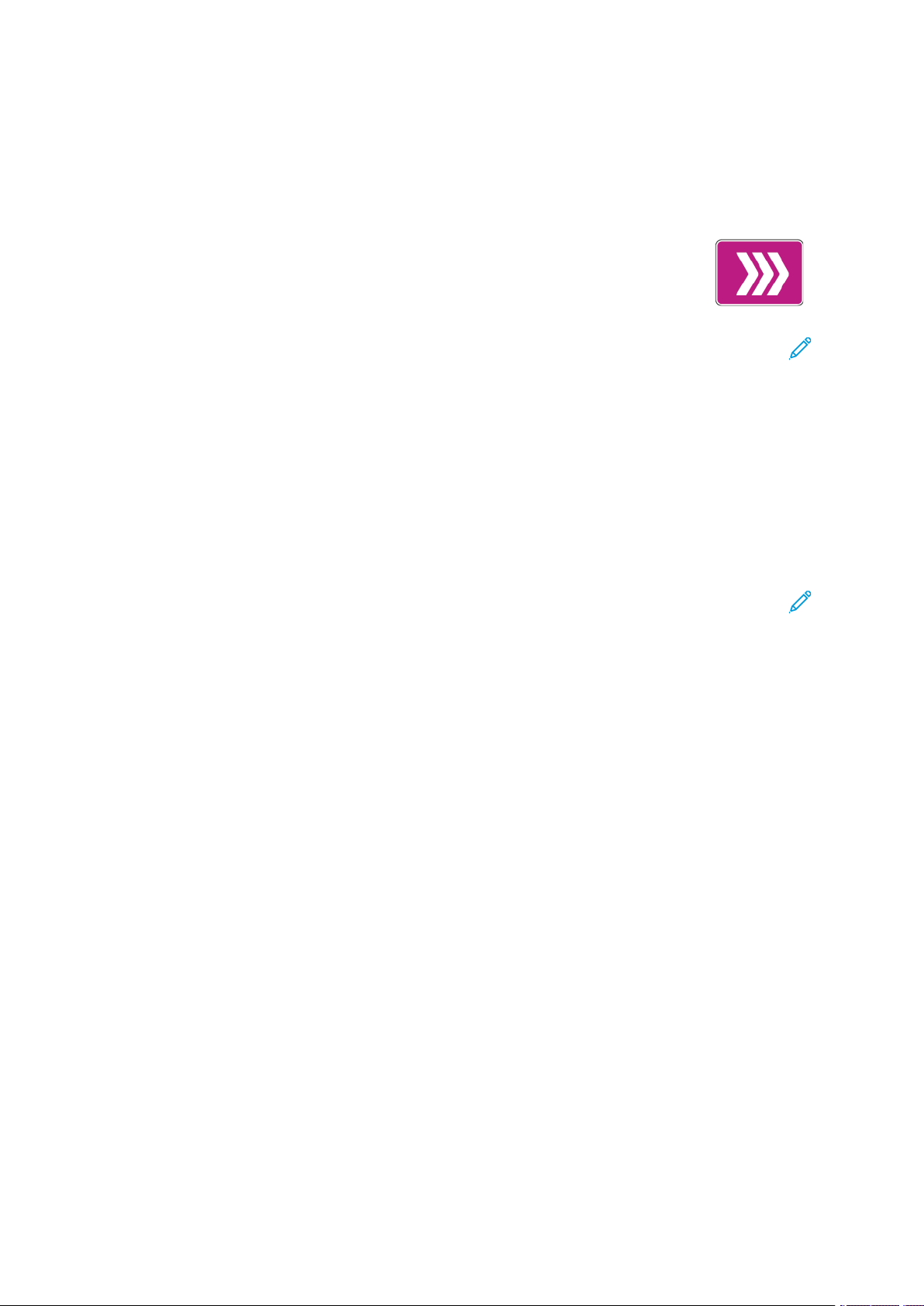
ﺗﻄﺒﻴﻘﺎﺕXerox®
ﺍﻟﻤﺴﺢﺍﻟﻀﻮﺋﻲﻟﺴﻴﺮﺍﻟﻌﻤﻞ
ﻧﻈﺮﺓﻋﺎﻣﺔﻋﻠﻰﻣﺴﺢﻣﻬﺎﻡﺳﻴﺮﺍﻟﻌﻤﻞﺿﻮﺋﻴًﺎ
ﻳﺘﻴﺢﻟﻚﺗﻄﺒﻴﻖﻣﺴﺢﻣﻬﺎﻡﺳﻴﺮﺍﻟﻌﻤﻞﺿﻮﺋﻴًﺎﺇﺟﺮﺍﺀﺍﻟﻤﺴﺢﺍﻟﻀﻮﺋﻲﻷﺣﺪﺍﻟﻤﺴﺘﻨﺪﺍﺕﺍﻷﺻﻠﻴﺔ،ﻭﺗﻮﺯﻳﻊ
ﻣﻠﻒﺍﻟﺼﻮﺭﺓﺍﻟﻤﻤﺴﻮﺡﺿﻮﺋﻴًﺎﻭﺃﺭﺷﻔﺘﻪ.ﺗﻌﻤﻞﻣﻴﺰﺓ"ﻣﺴﺢﻣﻬﺎﻡﺳﻴﺮﺍﻟﻌﻤﻞﺿﻮﺋﻴًﺎ"ﻋﻠﻰﺗﺒﺴﻴﻂﻣﻬﻤﺔ
ﻣﺴﺢﺍﻟﻌﺪﻳﺪﻣﻦﻣﺴﺘﻨﺪﺍﺕﺍﻟﺼﻔﺤﺎﺕﺍﻟﻤﺘﻌﺪﺩﺓﺿﻮﺋﻴًﺎﻭﺣﻔﻆﻣﻠﻔﺎﺕﺍﻟﺼﻮﺭﺍﻟﻤﻤﺴﻮﺣﺔﺿﻮﺋﻴًﺎﻓﻲﻭﺍﺣﺪ
ﺃﻭﺃﻛﺜﺮﻣﻦﻣﻮﺍﻗﻊﺍﻟﻤﻠﻔﺎﺕ.
ﻣﻼﺣﻈﺔ:ﻳﺠﺐﻋﻠﻰﻣﺴﺆﻭﻝﺍﻟﻨﻈﺎﻡﺇﻋﺪﺍﺩﻫﺬﻩﺍﻟﻤﻴﺰﺓﻗﺒﻞﺃﻥﺗﺘﻤﻜﻦﻣﻦﺍﺳﺘﺨﺪﺍﻣﻬﺎ.ﻟﻤﻌﺮﻓﺔﺍﻟﺘﻔﺎﺻﻴﻞ،ﺍﺭﺟﻊﺇﻟﻰﺩﻟﻴﻞﻣﺴﺆﻭﻝ
ﺍﻟﻨﻈﺎﻡﻋﻠﻰwww.xerox.com/office/ALC81XXdocs.
ﻳﻤﻜّﻨﻚﺗﻄﺒﻴﻖﻣﺴﺢﻣﻬﺎﻡﺳﻴﺮﺍﻟﻌﻤﻞﺿﻮﺋﻴًﺎﻣﻦﻣﺴﺢﺍﻟﻤﺴﺘﻨﺪﺍﺕﺿﻮﺋﻴًﺎ،ﺑﺎﺳﺘﺨﺪﺍﻡﺇﻋﺪﺍﺩﺍﺕﻣﺤﺪﺩﺓﻣﺴﺒﻘًﺎ،ﺇﻟﻰﻣﺠﻤﻮﻋﺔﻣﻦﻭﺟﻬﺎﺕ
ﺍﻟﻤﻠﻔﺎﺕﺑﺴﺮﻋﺔﻭﺳﻬﻮﻟﺔ.ﺗﻮﺟﺪﺍﻟﻌﺪﻳﺪﻣﻦﺧﻴﺎﺭﺍﺕﻣﻬﺎﻡﺳﻴﺮﺍﻟﻌﻤﻞ:
•ﻳﺘﻴﺢﺗﻮﺯﻳﻊﻣﻬﺎﻡﺳﻴﺮﺍﻟﻌﻤﻞﺍﻟﻘﻴﺎﻡﺑﻤﺴﺢﺍﻟﻤﺴﺘﻨﺪﺍﺕﺿﻮﺋﻴًﺎﺇﻟﻰﻭﺟﻬﺔﻭﺍﺣﺪﺓﻣﻦﻭﺟﻬﺎﺕﺍﻟﻤﻠﻒﺃﻭﺇﻟﻰﺃﻛﺜﺮﻣﻦﺟﻬﺔ.ﺗﺸﻤﻞ
ﻭﺟﻬﺎﺕﺍﻟﻤﻠﻒﻣﻮﻗﻊFTP،ﻭﻣﻮﻗﻌًﺎﻋﻠﻰﺍﻟﻮﻳﺐ،ﻭﺧﺎﺩﻡﺷﺒﻜﺔ.ﻳﻤﻜﻨﻚﺇﺿﺎﻓﺔﻭﺟﻬﺎﺕﺍﻟﻔﺎﻛﺲﺇﻟﻰﻣﻬﺎﻡﺳﻴﺮﺍﻟﻌﻤﻞﺃﻳﻀًﺎ.
•ﻳُﻤﻜﻨّﻚﺍﻟﻤﺴﺢﺍﻟﻀﻮﺋﻲﺇﻟﻰﺻﻨﺪﻭﻕﺍﻟﺒﺮﻳﺪﻣﻦﻣﺴﺢﺍﻟﻤﺴﺘﻨﺪﺍﺕﺿﻮﺋﻴًﺎﺇﻟﻰﻣﺠﻠﺪﺍﺕﺻﻨﺪﻭﻕﺍﻟﺒﺮﻳﺪﺍﻟﻌﺎﻡﺃﻭﺍﻟﺨﺎﺹﺍﻟﻤﻮﺟﻮﺩ
ﺑﻤﺤﺮﻙﺍﻟﻘﺮﺹﺍﻟﺜﺎﺑﺖﻟﻠﻄﺎﺑﻌﺔ.
•ﻳُﻤﻜﻨّﻚﺍﻟﻤﺴﺢﺍﻟﻀﻮﺋﻲﺇﻟﻰﺍﻟﺼﻔﺤﺔﺍﻟﺮﺋﻴﺴﻴﺔﻣﻦﻣﺴﺢﺍﻟﻤﺴﺘﻨﺪﺍﺕﺿﻮﺋﻴًﺎﺇﻟﻰﻣﺠﻠﺪﺍﻟﺼﻔﺤﺔﺍﻟﺮﺋﻴﺴﻴﺔﺍﻟﺸﺨﺼﻴﺔﻋﻠﻰﺍﻟﺸﺒﻜﺔ.
•ﻳﻤﻜّﻨﻚﺍﻟﻤﺴﺢﺍﻟﻀﻮﺋﻲﺇﻟﻰUSBﻣﻦﻣﺴﺢﺍﻟﻤﺴﺘﻨﺪﺍﺕﺿﻮﺋﻴًﺎﺇﻟﻰﻣﺤﺮﻙﺃﻗﺮﺍﺹUSBﻣﺘﺼﻞ.
ﻣﻼﺣﻈﺔ:
•ﻟﻤﺴﺢﺍﻟﻤﺴﺘﻨﺪﺍﺕﺍﻷﺻﻠﻴﺔﺿﻮﺋﻴًﺎﺇﻟﻰﻭﺟﻬﺔﻣﻠﻒﻣﺮﺗﺒﻄﺔﺑﺠﻬﺔﺍﺗﺼﺎﻝﻓﻲﺩﻓﺘﺮﺍﻟﻌﻨﺎﻭﻳﻦ،ﺍﺭﺟﻊﺇﻟﻰﻣﺴﺢﺿﻮﺋﻲﺇﻟﻰ.
•ﻟﻤﺴﺢﺍﻟﻤﺴﺘﻨﺪﺍﺕﺍﻷﺻﻠﻴﺔﺿﻮﺋﻴًﺎﺇﻟﻰﻋﻨﻮﺍﻥﺑﺮﻳﺪﺇﻟﻜﺘﺮﻭﻧﻲ،ﺍﺭﺟﻊﺇﻟﻰﺍﺳﺘﺨﺪﺍﻡﺍﻟﺒﺮﻳﺪﺍﻹﻟﻜﺘﺮﻭﻧﻲ.
ﻟﻠﺤﺼﻮﻝﻋﻠﻰﻣﻌﻠﻮﻣﺎﺕﺣﻮﻝﺟﻤﻴﻊﻣﻴﺰﺍﺕﺍﻟﺘﻄﺒﻴﻖﻭﺍﻹﻋﺪﺍﺩﺍﺕﺍﻟﻤﺘﻮﻓﺮﺓ،ﺍﺭﺟﻊﺇﻟﻰﻣﻤﻴﺰﺍﺕﺍﻟﺘﻄﺒﻴﻘﺎﺕ.
100
ﺩﻟﻴﻞﺍﻟﻤﺴﺘﺨﺪﻡﻃﺎﺑﻌﺔ
Xerox
®
AltaLink®C81XXﻣﺘﻌﺪﺩﺓﺍﻟﻮﻇﺎﺋﻒﺑﺎﻷﻟﻮﺍﻥ
